Чтобы успешно работать в сфере кадров, управления персоналом и / или расчета заработной платы специалистам необходимо знание современных программных средств. Самая распространенная на сегодняшний день программа для ведения учета в России – это программа 1С, а самая актуальная версия для ведения кадрового учета, управления персоналом и расчета заработной платы – конфигурация Зарплата и Управление Персоналом 3.1 (ЗУП 3.1).
Если Вы хотите самостоятельно с нуля освоить работу в этой программе, и ищете понятный самоучитель для начинающих по 1С ЗУП 8.3 – то данная публикация для Вас! Мы рассмотрели все шаги по ежемесячной работе в программе ЗУП 3.1, а также для максимального удобства снабдили нашу статью видео уроками.
Подробнее смотрите в онлайн-курсе по работе в ЗУП 3.1 здесь >>
Основы работы в ЗУП 3.1 – как удобно настроить интерфейс программы
Как настроить начальную страницу
![]() Сервис и настройки – Настройки – Настройка начальной страницы
Сервис и настройки – Настройки – Настройка начальной страницы
Как настроить расположение панелей
![]() (Сервис и настройки) – Настройки – Настройка панелей
(Сервис и настройки) – Настройки – Настройка панелей
Получите понятные самоучители 2025 по 1С бесплатно:
Как настроить главное меню
![]() (Сервис и настройки) – Настройки – Настройка панелей
(Сервис и настройки) – Настройки – Настройка панелей
Как вывести скрытые объекты, почему нет документа в интерфейсе ЗУП 3.1
Как вывести скрытые в интерфейсе документы и справочники
Почему нет документа в интерфейсе
Состав доступных команд интерфейса зависит от настроек и данных информационной базы.
Объекты могут не отображаться в интерфейсе, потому что не подключена настройка программы. Например, журнал документов Подработки подключается флажком Используются подработки в настройках кадрового учета.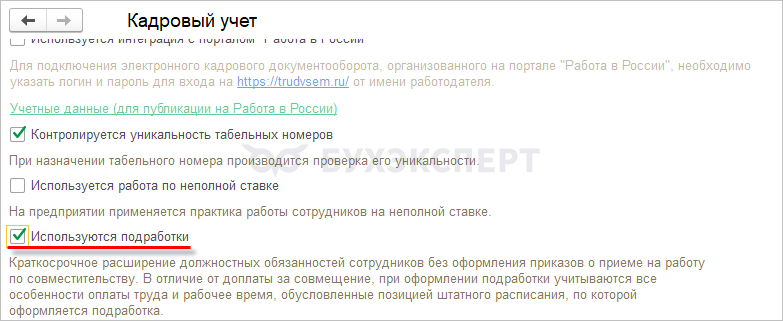
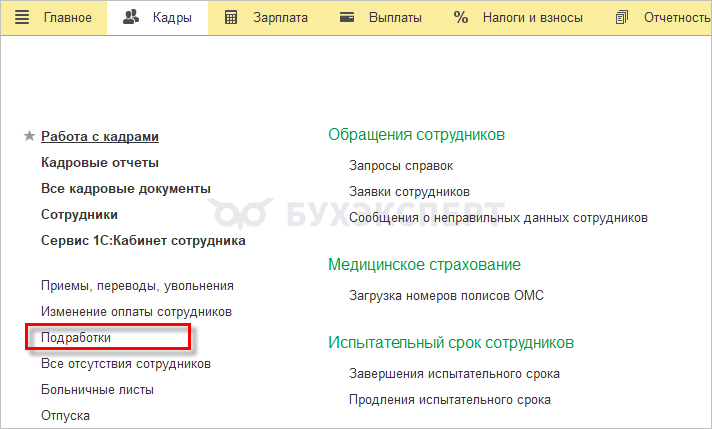
Документы начислений отображаются в интерфейсе, если в информационной базе есть вид начисления с соответствующими настройками. Например, документ Премия доступен для использования, если в списке начислений настроено начисление с назначением Премия, которое выполняется По отдельному документу.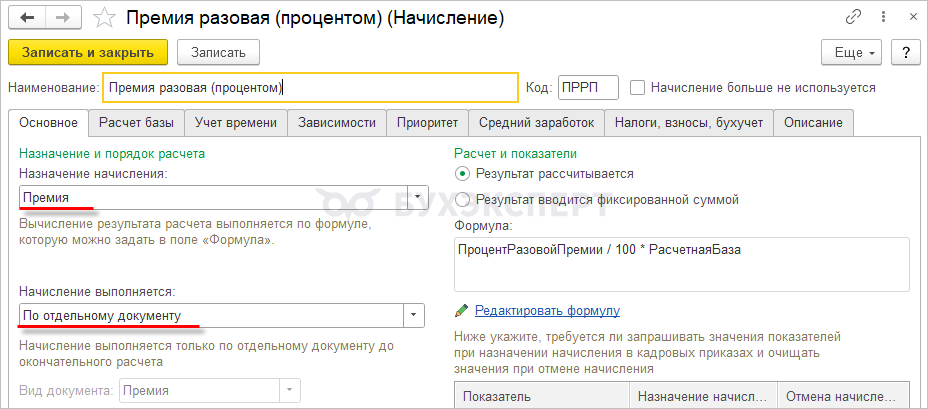
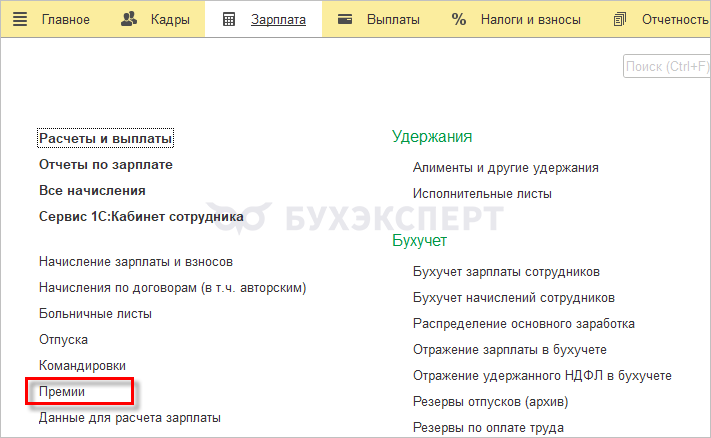
Как добавлять поля и настраивать отборы в ЗУП 3.1
Как добавить поля
В форме списка вызвать команду Еще – Изменить форму и в открывшейся форме флажками отметить поля, которые хотите добавить.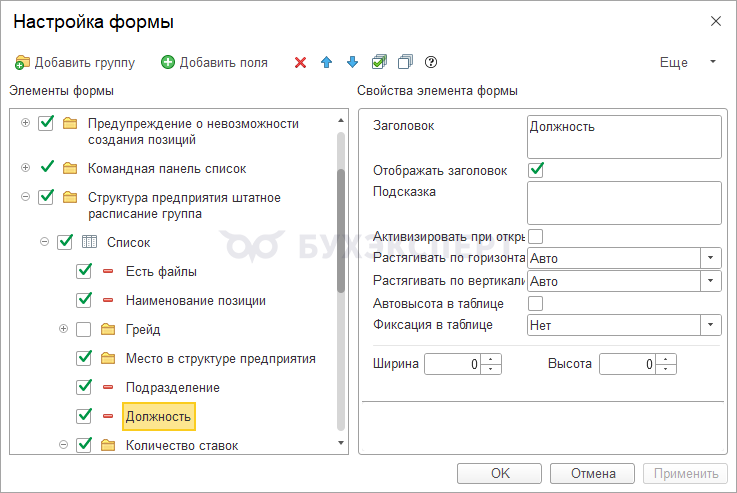
Как настроить отбор
В форме списка вызвать команду Еще – Настроить список и в открывшейся форме на вкладке Отборы настроить необходимые фильтры.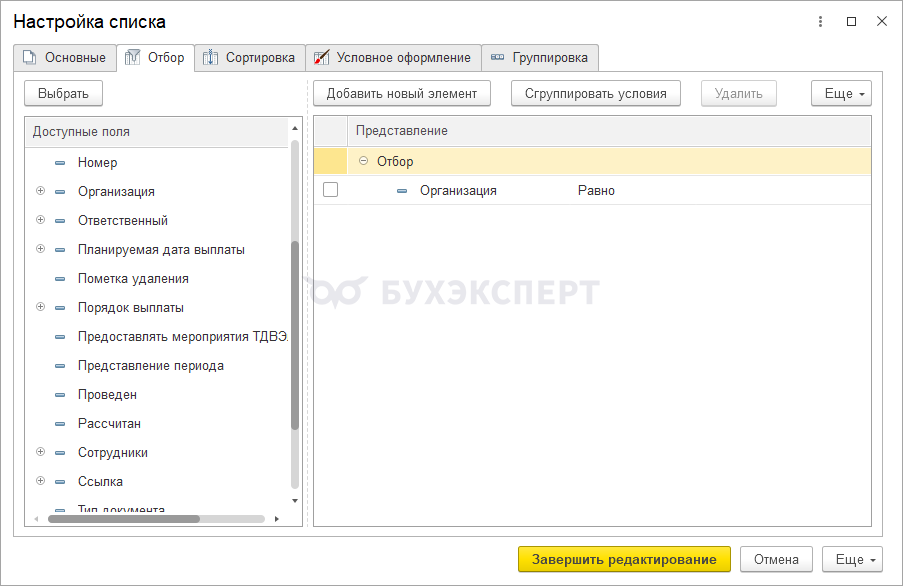
Как использовать Избранное в ЗУП 3.1
Чтобы добавить объект в Избранное нажмите на «звездочку» в заголовке формы: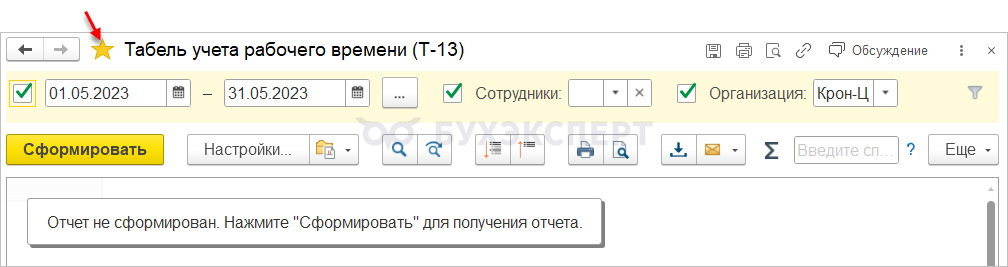
Панель Избранное вызывается по «звёздочке» в заголовке окна программы:
Как сделать покрупнее в ЗУП 3.1
Как заполнить документ списком сотрудников в ЗУП 3.1
- Кнопка Подбор
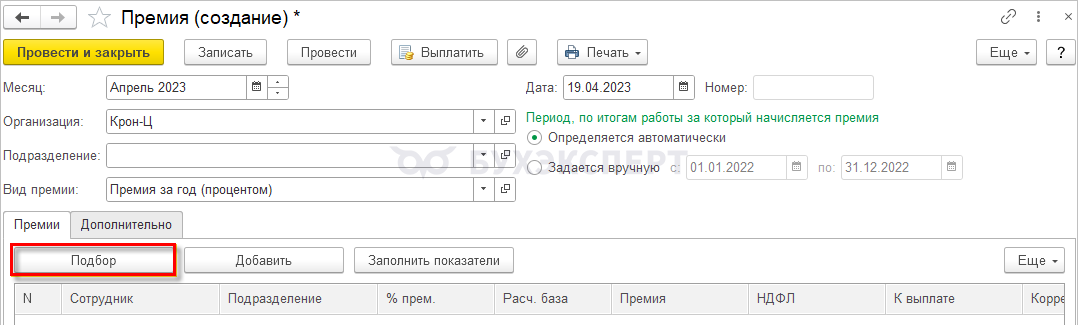
- Установить нужные фильтры в справочнике Сотрудники
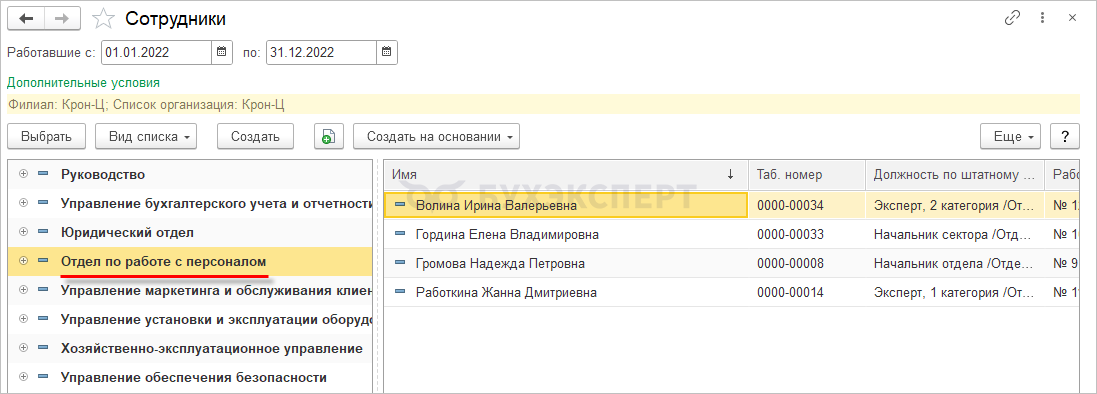
- Выделить всех сотрудников Ctrl + A
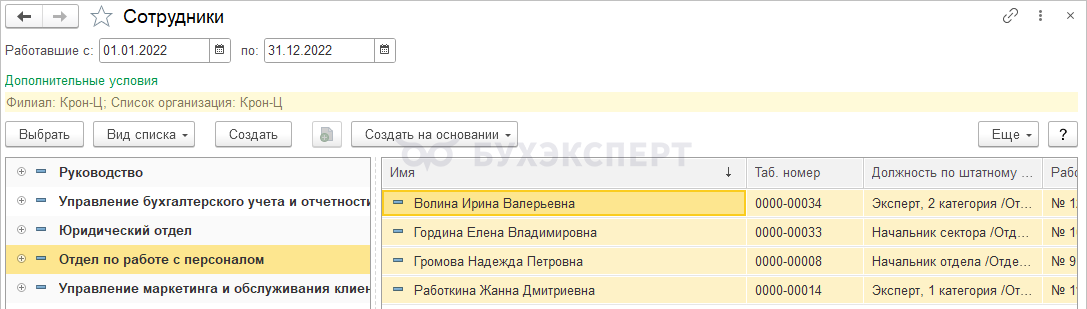
- Кнопка Выбрать
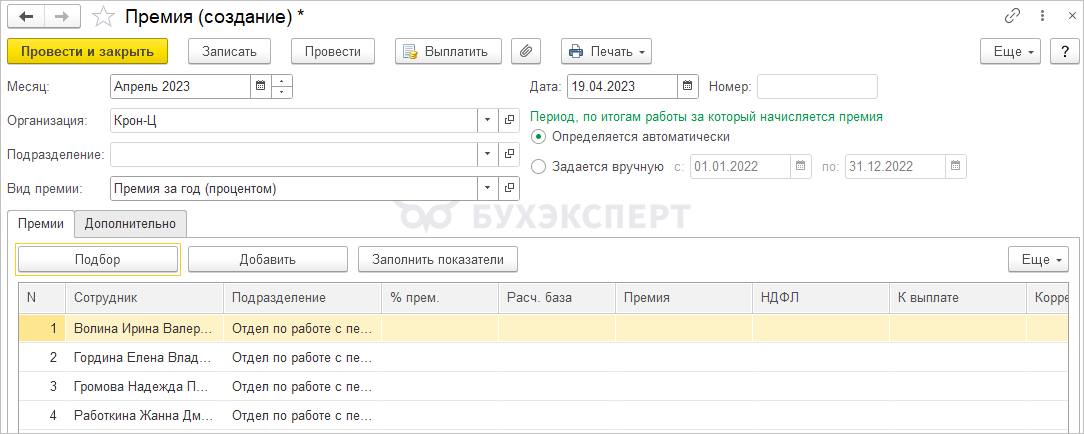
Как посмотреть движения документа по регистрам в ЗУП 3.1
![]() - Окно – Настройка панели навигации формы
- Окно – Настройка панели навигации формы
В результате на панели навигации документа появляются ссылки для просмотра движений по этим регистрам: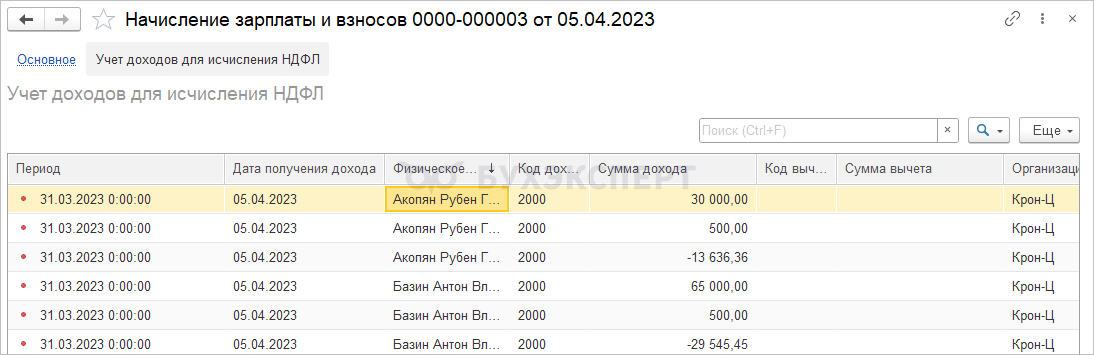
Концепция учета в ЗУП 3.1
Концепция кадрового учета
Концепция расчета зарплаты
Концепция взаимодействия пользователей
Настройки программы ЗУП 3.1
Настройка – Расчет зарплаты
Настройка – Кадровый учет
Настройка – Дополнительные настройки
Организация – Учетная политика и другие настройки
Как изменить рабочую дату в программе ЗУП 3.1
Главное – Сервис – Персональные настойки
Организационная структура в программе ЗУП 3.1
Справочник Организации
Настройка – Предприятие - Организации
Справочник Подразделения
Настройка – Предприятие - Подразделения
Должности в программе ЗУП 3.1
Настройка – Предприятие - Должности
Трудовые функции в программе ЗУП 3.1
Настройка – Классификаторы – Трудовые функции
Трудовая функция в ЗУП 3.1 – это объединение кодов ОКПДТР (Общероссийскому классификатору профессий, должностей и тарифных разрядов) и ОКЗ (Общероссийскому классификатору занятий). Код по ОКЗ указывается в сведениях о трудовой деятельности ЕФС-1 подраздел 1.1, которые представляются в СФР при приеме / переводе / увольнении работников, а также при заключении / окончании действия договоров ГПХ.
Трудовая функция задается для сотрудника в кадровых документах (Прием на работу, Кадровый перевод). Можно указать трудовую функцию для позиции штатного расписания / должности, тогда в кадровые документы она будет подставляться автоматически.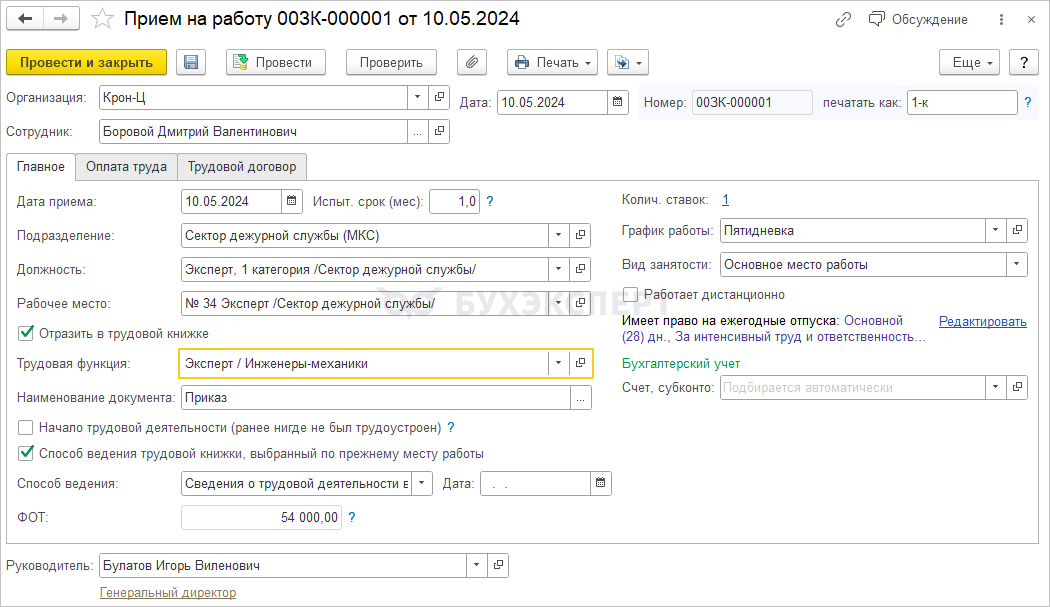
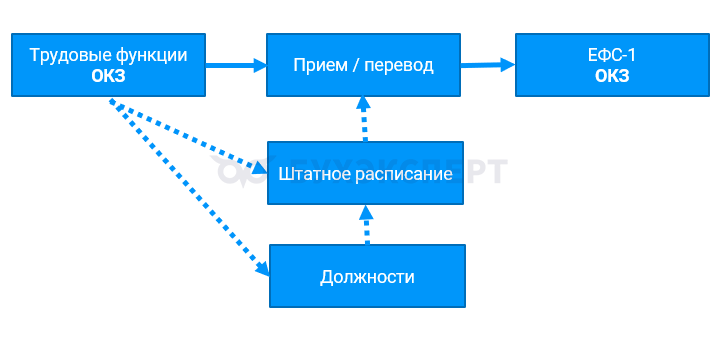
Штатное расписание в программе ЗУП 3.1
Справочник Штатное расписание
Кадры – Штатное расписание – Штатное расписание
Элемент справочника Штатное расписание – это позиция штатного расписания, к которой затем «привязывается» сотрудник/сотрудники. При этом для сотрудника можно переопределить характеристики (график, состав плановых начислений, права на отпуск).
Ведение штатного расписания в ЗУП Базовой или ПРОФ может быть отключено в настройках кадрового учета. Тогда в кадровом учете используется справочник Должности.
Варианты ведения штатного расписания
Настройка – Кадровый учет – Настройка штатного расписания
- Ведется без сохранения истории:
- изменение штатного расписания – редактирование непосредственно в справочнике Штатное расписание
- Ведется с сохранением истории:
- все изменения регистрируются документами:
- Утверждение штатного расписания – регистрирует новый вариант штатного расписания
- Изменение штатного расписания – внесение локальных изменений в штатное расписание
- все изменения регистрируются документами:
Прием на работу: пошаговая инструкция для программы ЗУП 3.1
Пошаговая инструкция для кадровиков
- Ввести новый элемент в справочник Сотрудники
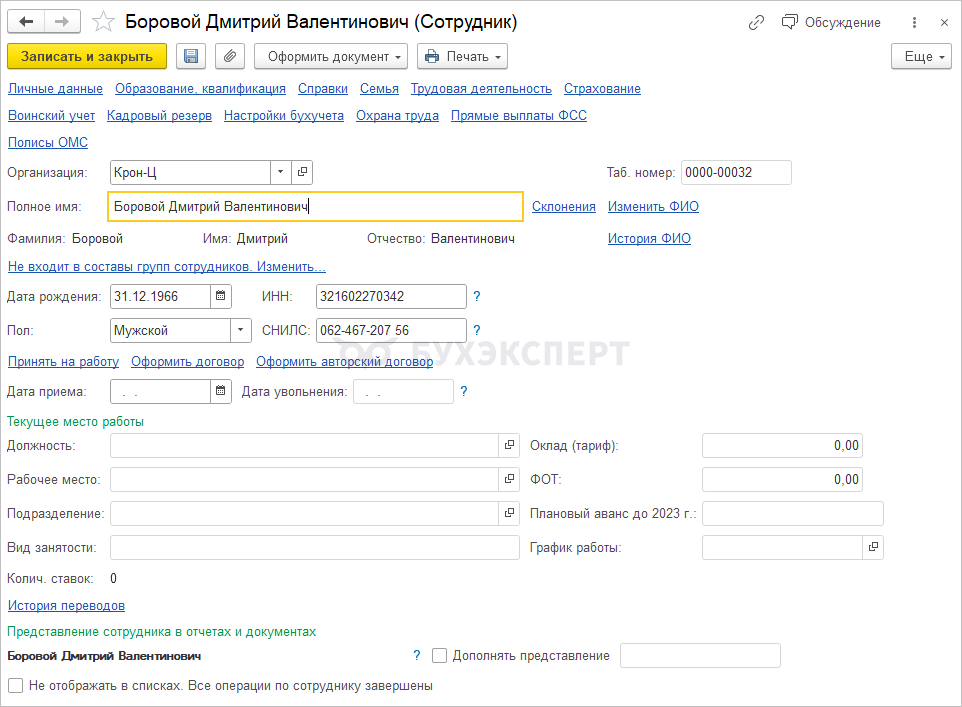
- Заполнить основные персональные данные сотрудника:
- Оформить согласие на обработку персональных данных:
- Ввести документ Прием на работу / Прием на работу списком
- Передать в СФР сведения ЕФС-1 Подраздел 1.1 (СЗВ-ТД) по приему на работу (Кадры – См. также – Электронные трудовые книжки).
Пошаговая инструкция для расчетчиков
- Ввести данные для расчета НДФЛ (заявление на вычеты, доходы с предыдущего места работы, статус налогового резидента):
- Ввести данные о выплате зарплаты и учете затрат, выплате пособий:
- Ввести справки о заработке для расчета пособий (если предоставлены):
- Зарплата – См.также – Справки для расчета пособий
- Передать в СФР сведения о застрахованном лице:
Кадровый перевод: пошаговая инструкция для программы ЗУП 3.1
- Ввести документ для изменения кадровых данных
- Передать в СФР сведения ЕФС-1 Подраздел 1.1 (СЗВ-ТД) по кадровому переводу
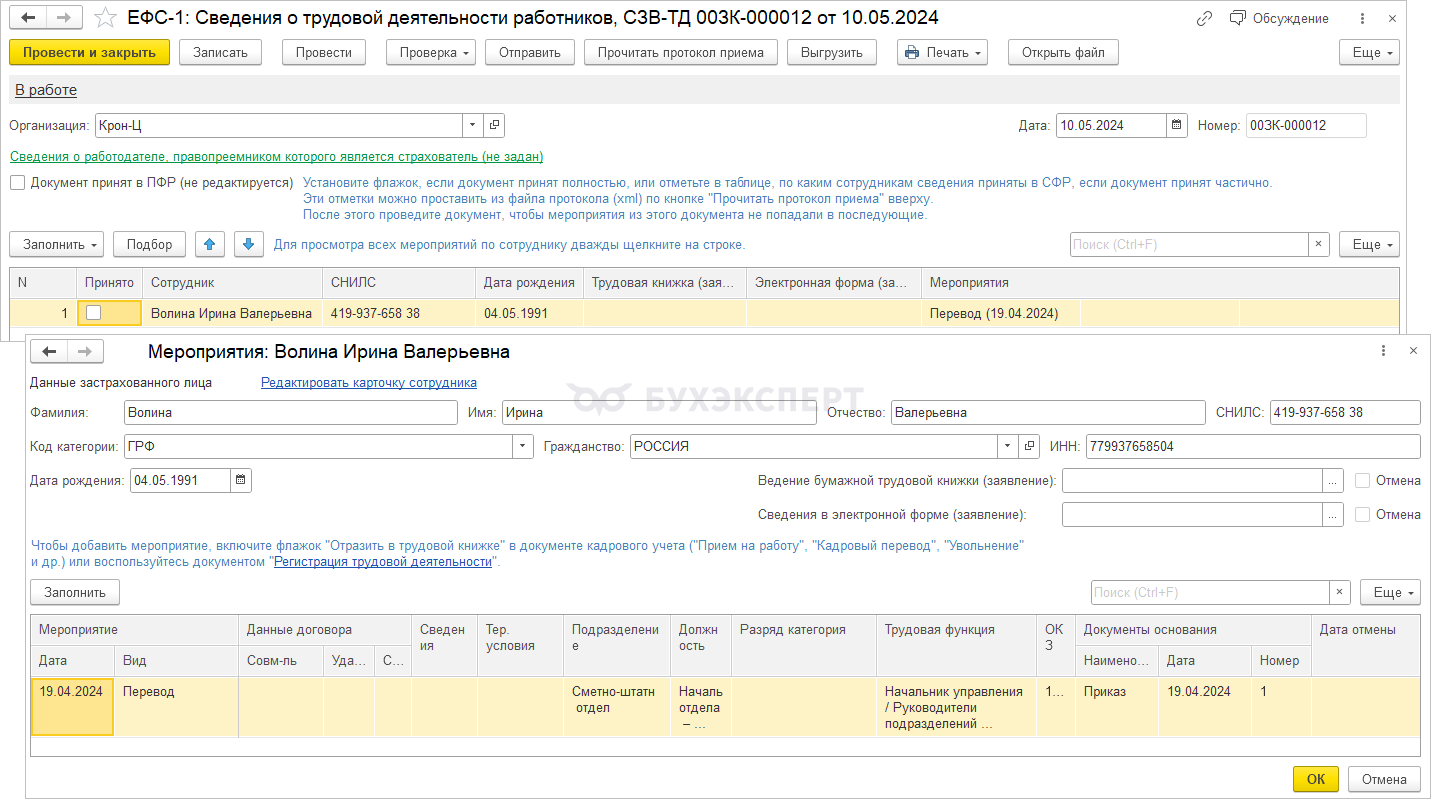
Плановые начисления в программе ЗУП 3.1
Плановые начисления – это начисления, которые назначаются сотрудникам в плановом порядке и производятся ежемесячно или с иной периодичностью в документе Начисление зарплаты и взносов.
Плановые начисления назначаются сотрудникам при приеме на работу.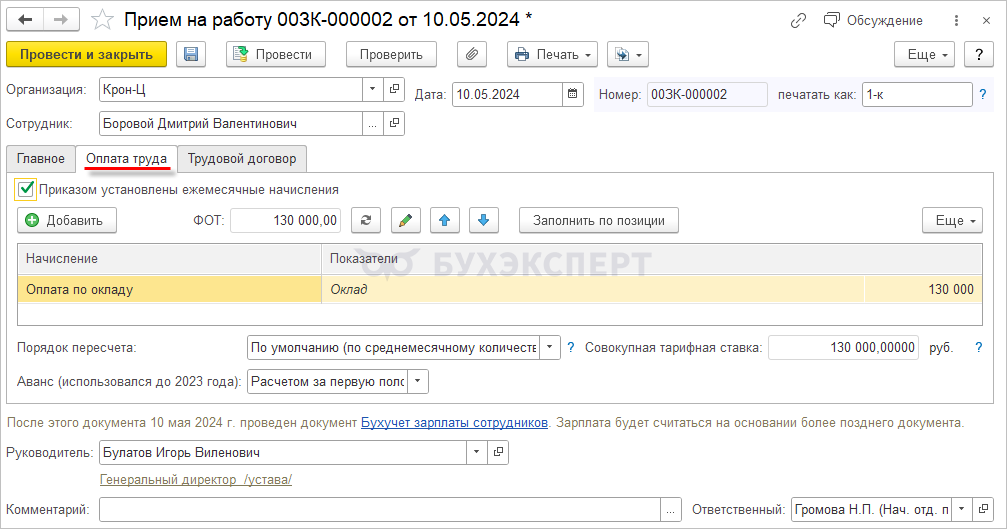
Изменение плановых начислений может регистрироваться кадровыми документами, например, документом Кадровый перевод, а также специализированными документами для регистрации изменения плановых начислений:
- Назначение планового начисления, Прекращение планового начисления – для назначения / прекращения одного планового начисления для группы сотрудников
- Изменение оплаты труда – для изменения действующих плановых начислений сотрудника
- Изменение плановых начислений - для отражения изменения плановых начислений группы сотрудников / индексации заработка сотрудников
Все эти документы объединяются в журнал документов Изменение оплаты сотрудников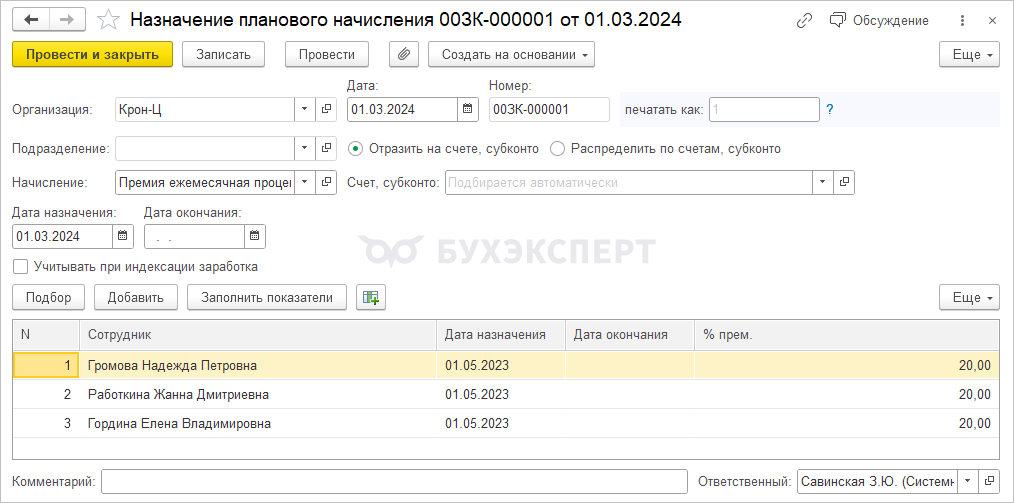
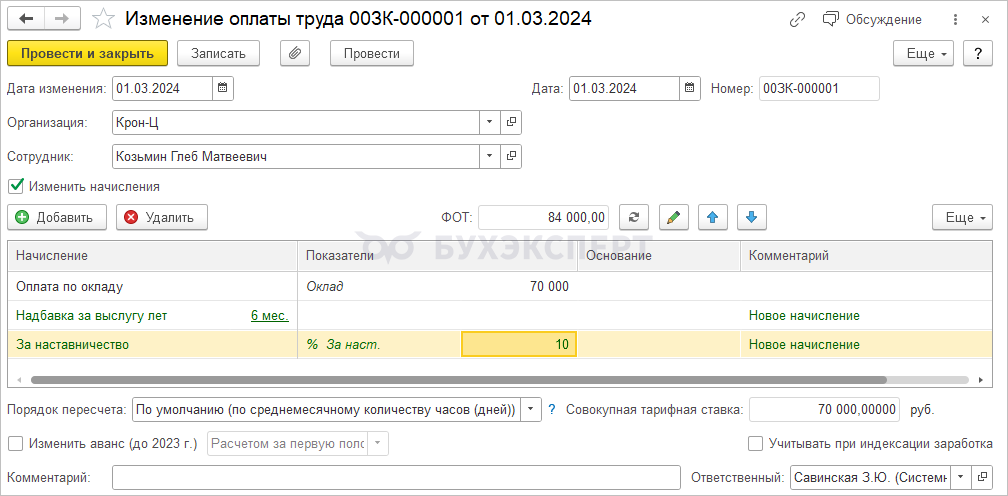
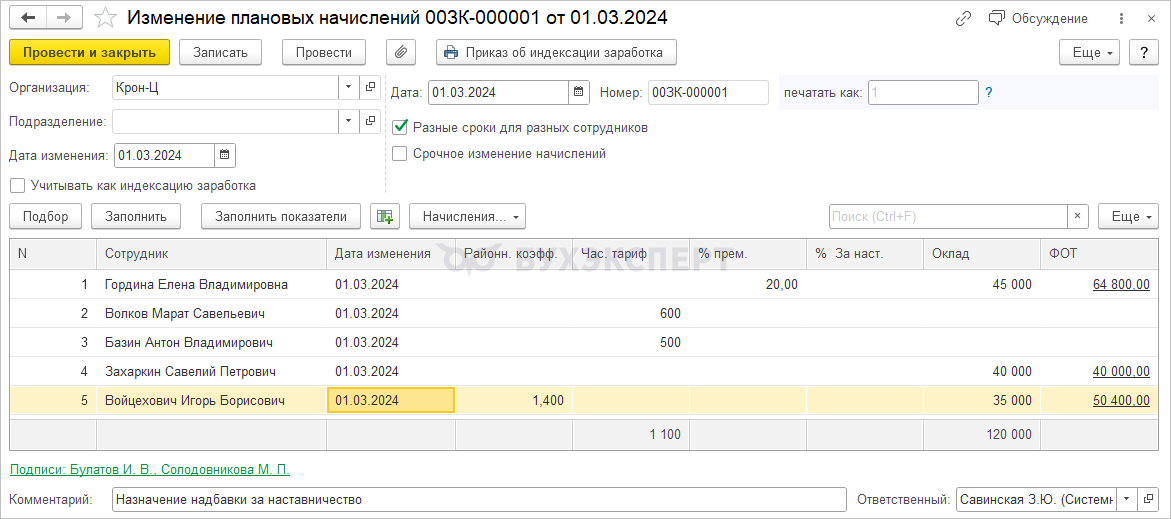
Как изменить оклад сотрудника в программе ЗУП 3.1
- Ввести изменения в штатное расписание (при необходимости):
- Документ Изменение штатного расписания
- Ввести документ Кадровый перевод для регистрации изменения размера оклада
- Вкладка Оплата труда – установить флажок Изменить начисления
- Ввести новый размер оклада
Допустимо также использовать другие документы из журнала Изменения оплаты труда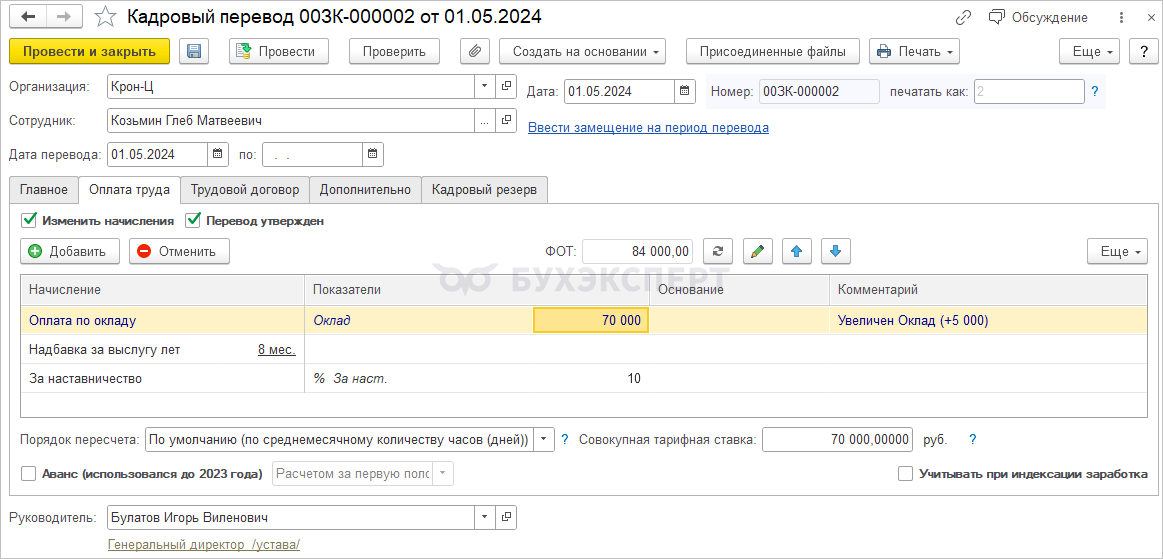
Индексация заработной платы в программе ЗУП 3.1
Возможность подключается в Настройка – Расчет зарплаты
- Изменение размеров начислений в штатном расписании:
- Индексация начислений сотрудников:
Совмещение должностей в программе ЗУП 3.1
Возможность подключается в Настройка – Расчет зарплаты – Настройка состава начислений и удержаний – Прочие начисления
Документ Совмещение должностей, Отмена совмещения – документ позволяет назначить сотруднику / досрочно прекратить доплату при совмещении им профессий (должностей), расширении зон обслуживания, увеличении объема работы или исполнении обязанностей временно отсутствующего работника без освобождения от работы, определенной трудовым договором.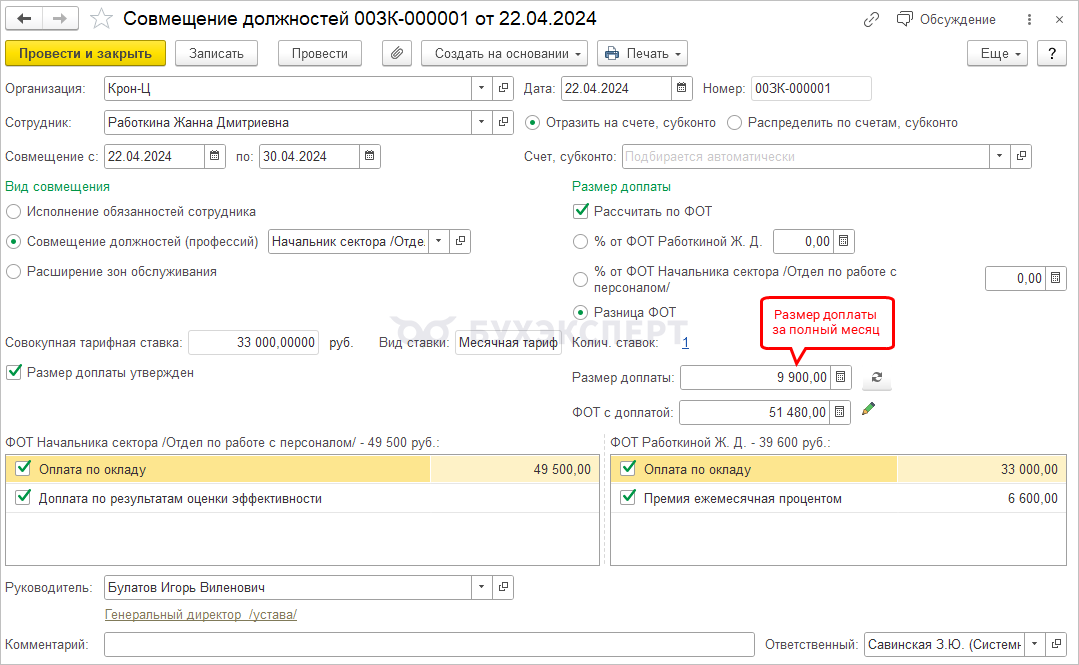
Увольнение: пошаговая инструкция для программы ЗУП 3.1
- Оформить приказ на увольнение:
- Передать в СФР сведения ЕФС-1 Подраздел 1.1 (СЗВ-ТД) по увольнению.
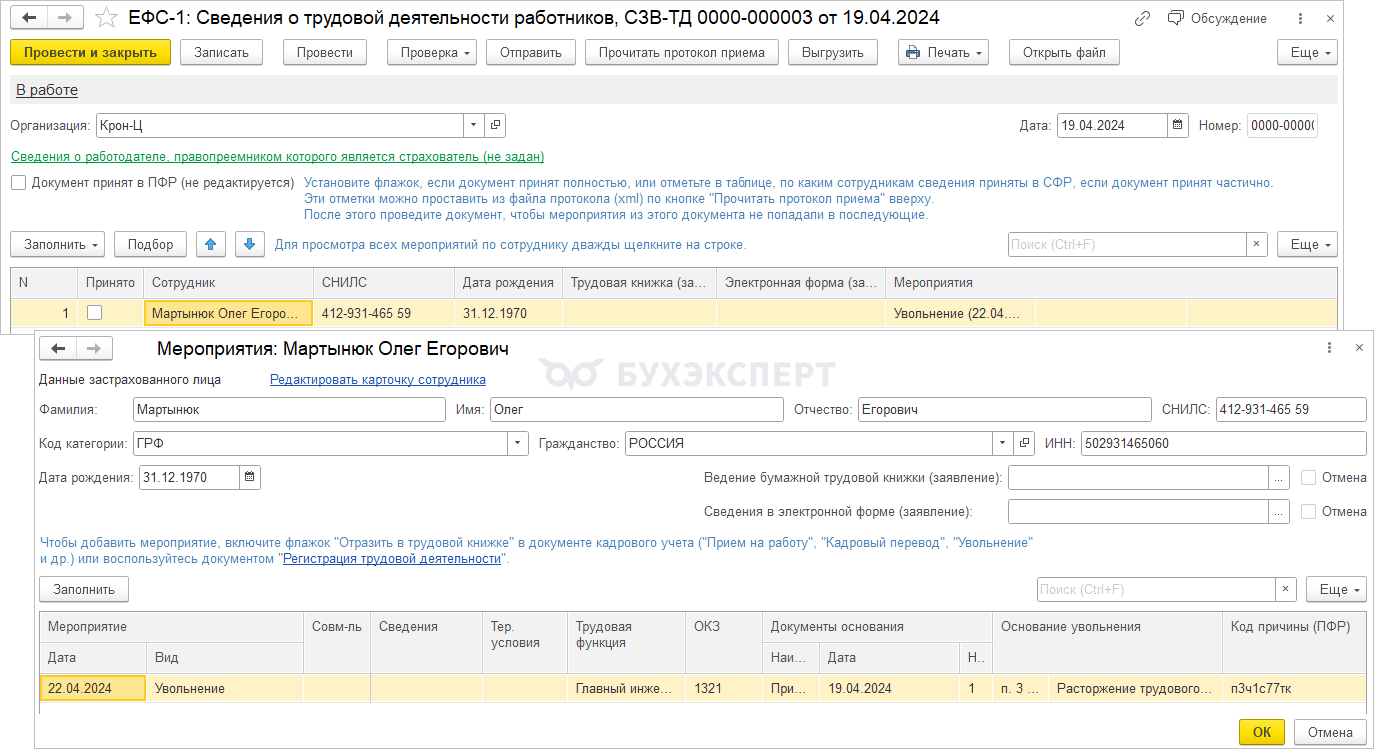
- Рассчитать увольняемого сотрудника:
- Ввести Ведомость на выплату зарплаты уволенному сотруднику.
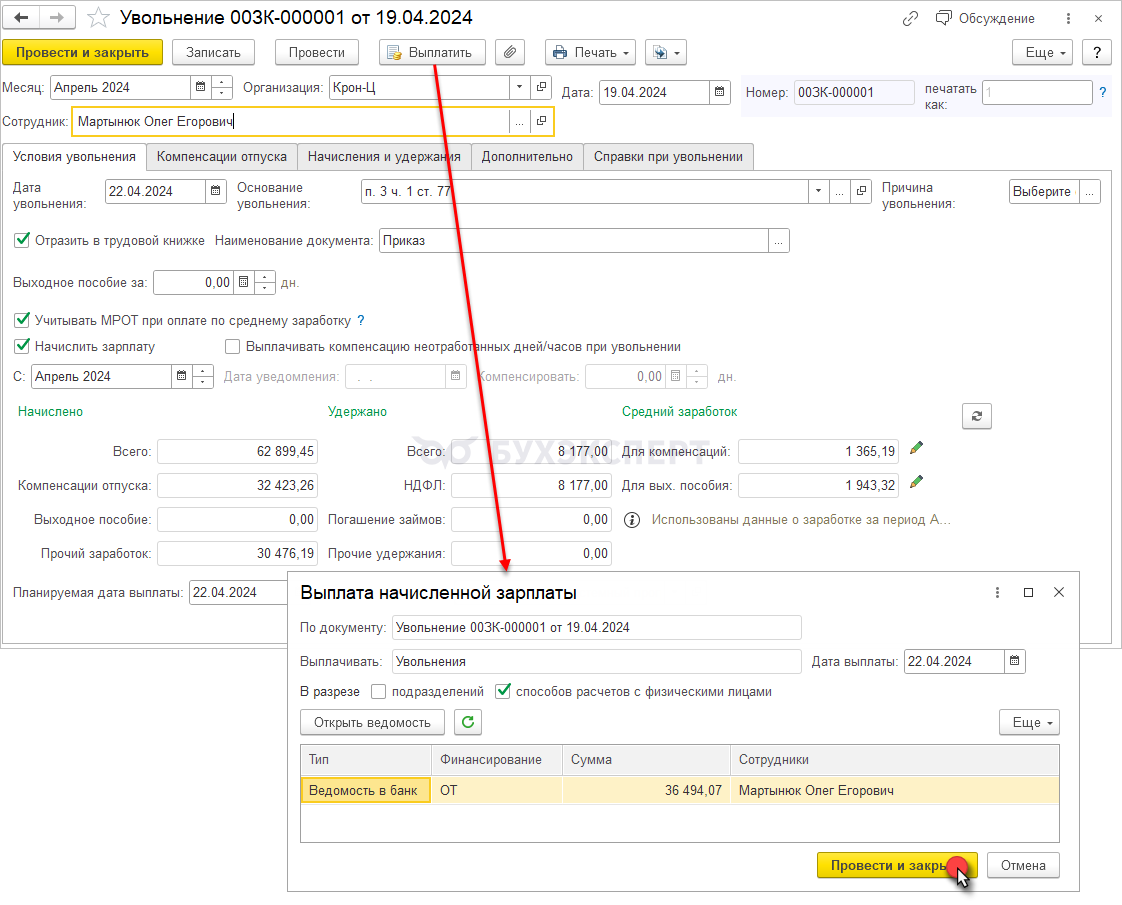
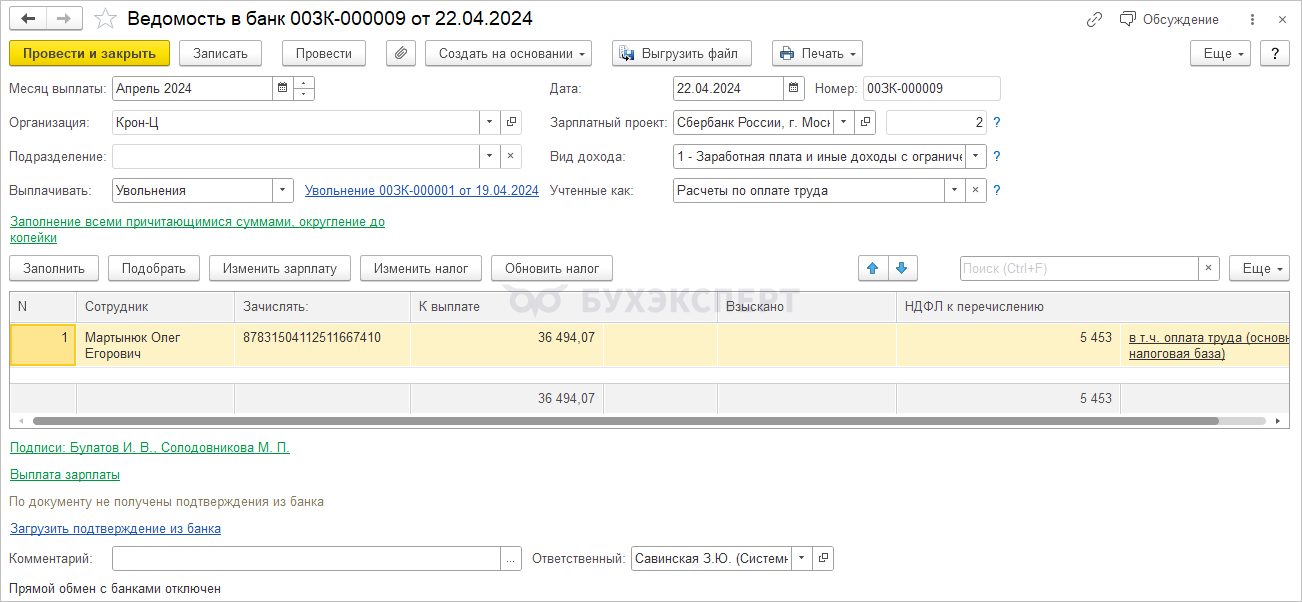
- Оформить справки и документы для выдачи увольняемому сотруднику:
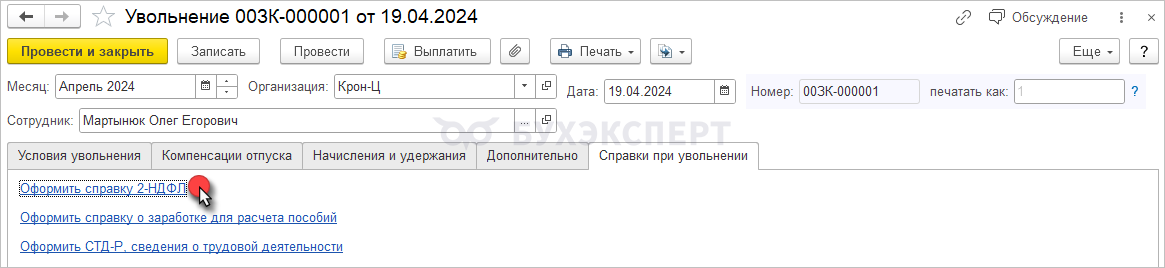
- Передать в СФР сведения о застрахованном лице:
Как отменить увольнение в программе ЗУП 3.1
Если сотрудник передумал увольняться
- Отменить проведение документа Увольнение
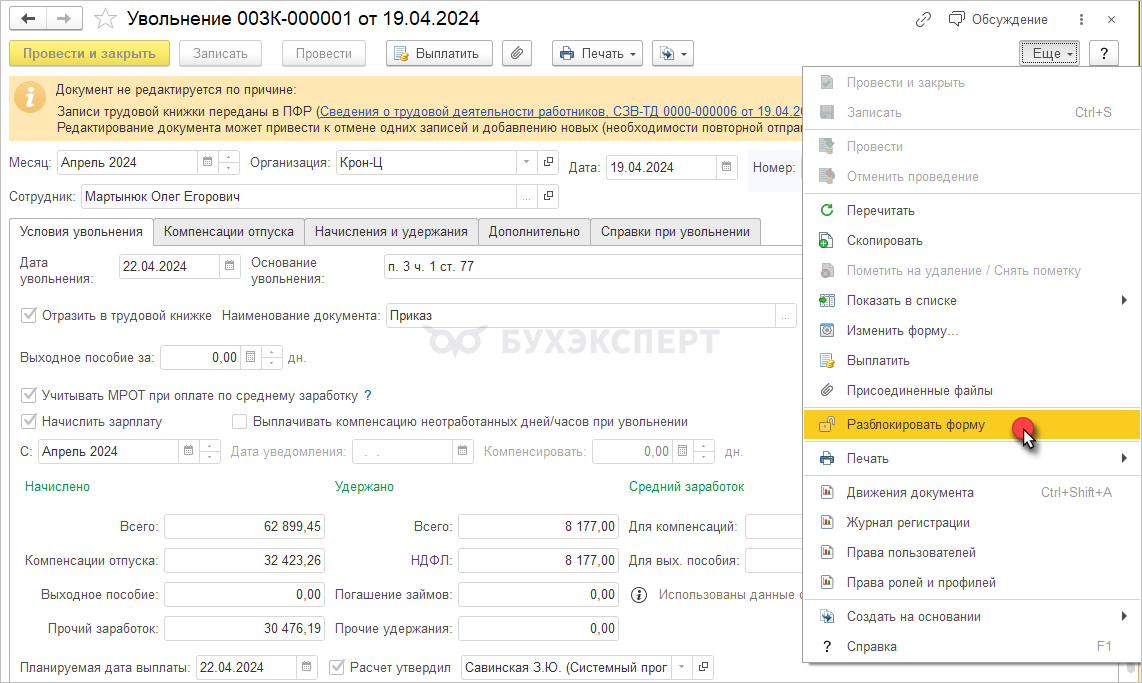
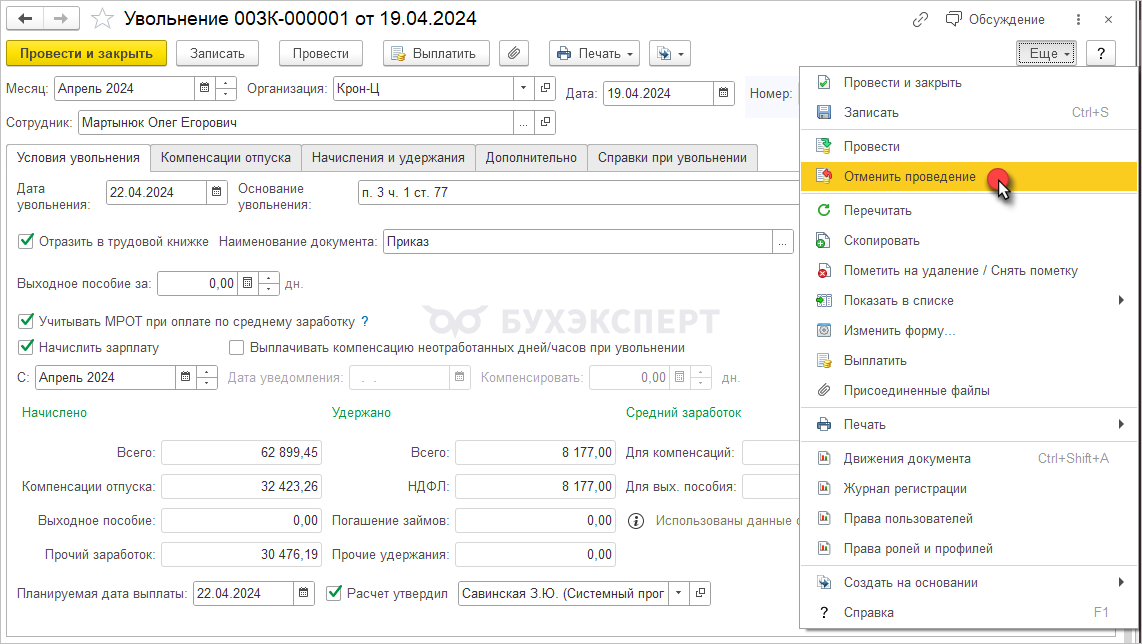
При отмене проведения документа, сведения которого были переданы в СФР, формируется запись о необходимости подачи отменяющих сведений в регистре Мероприятия трудовой деятельности прочие (e1cib/list/РегистрСведений.МероприятияТрудовойДеятельностиПрочие).
- Подать отменяющие сведения ЕФС-1 Подраздел 1.1 (СЗВ-ТД)
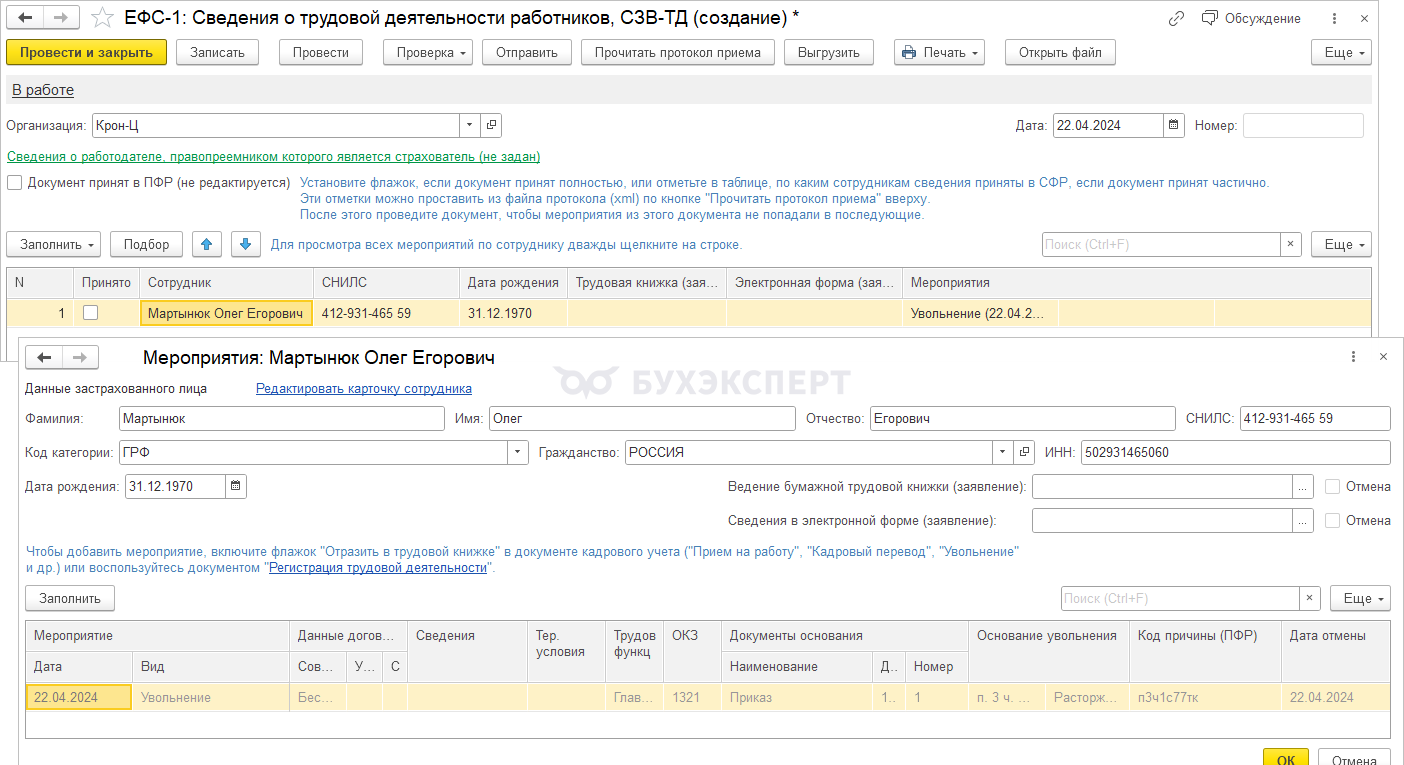
Если сотрудник восстанавливается в должности по решению суда
- Ввести документ Восстановление в должности
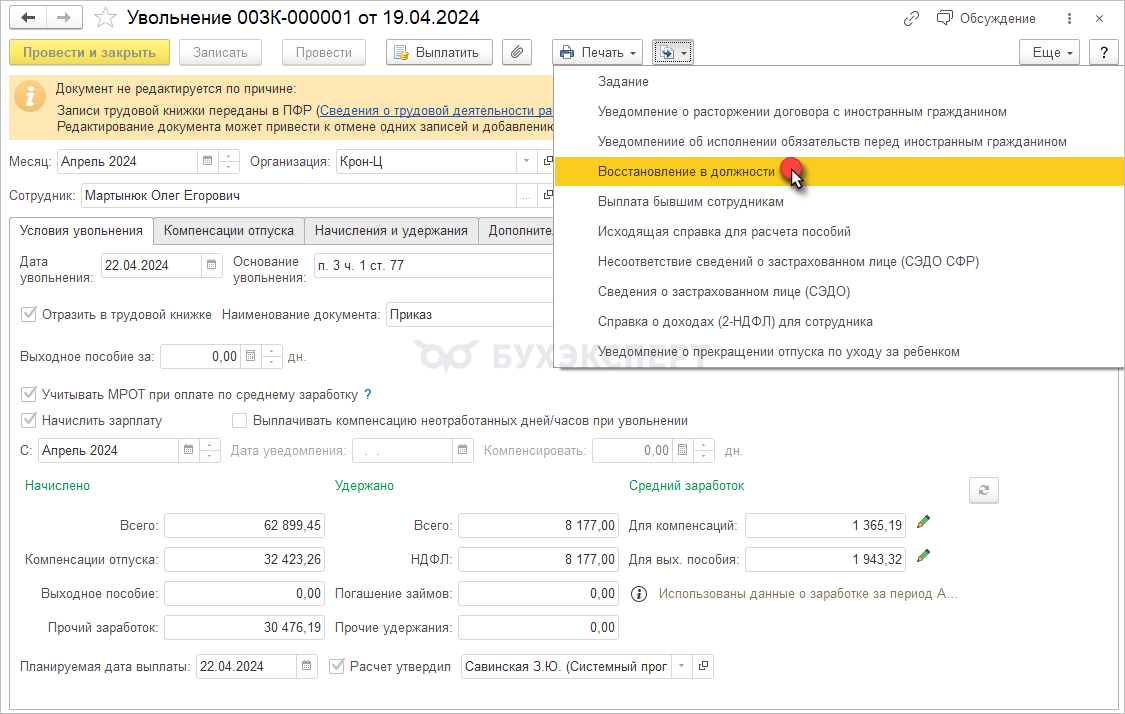
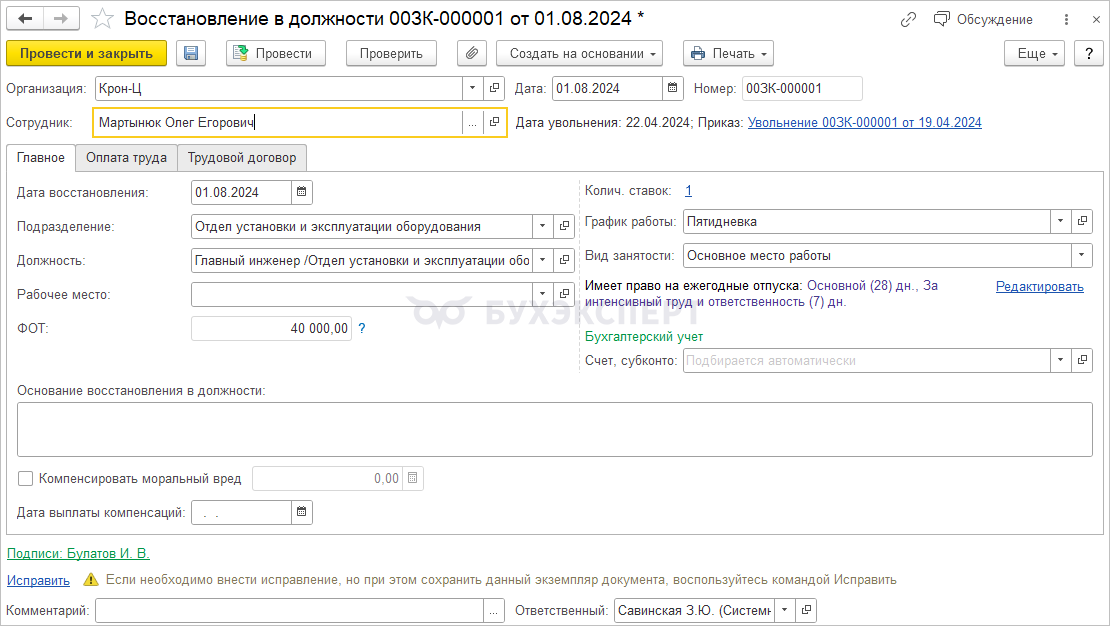
При проведении документа записи об увольнении стираются из кадровых регистров, и формируется запись о необходимости подачи отменяющих сведений в регистре Мероприятия трудовой деятельности прочие (e1cib/list/РегистрСведений.МероприятияТрудовойДеятельностиПрочие).
- Подать отменяющие сведения ЕФС-1 Подраздел 1 (СЗВ-ТД)
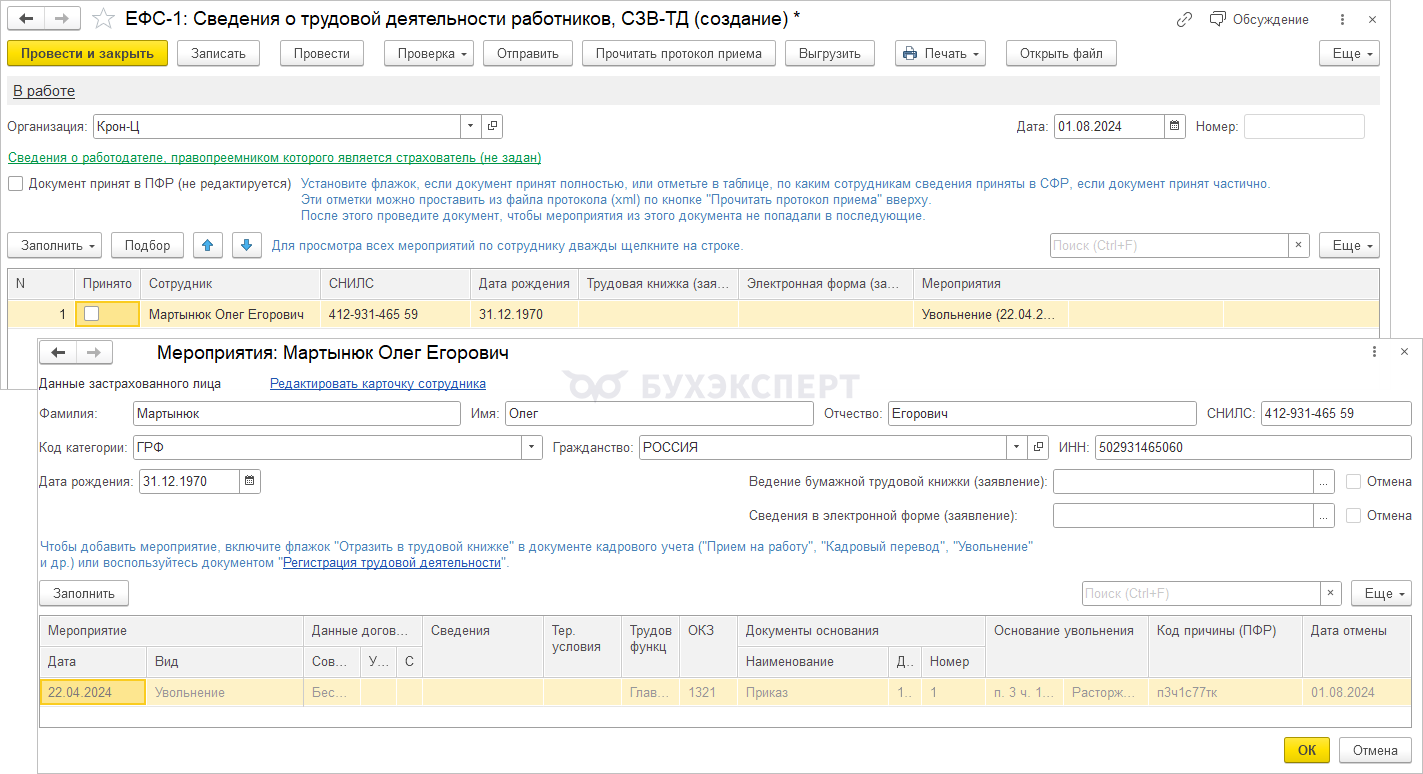
Корректировка и отмена ЕФС-1 подраздел 1.1 в программе ЗУП 3.1
Правила заполнения
В случае если требуется отменить запись в ранее представленных страхователем сведениях о трудовой (иной) деятельности по зарегистрированному лицу, страхователем представляется подраздел 1.1 подраздела 1, заполненный в полном соответствии с первоначальными сведениями, которые требуется отменить, при этом в графе 11 "Признак отмены записи" проставляется знак "X".
В случае если требуется скорректировать (исправить) ранее представленные сведения о трудовой (иной) деятельности по зарегистрированному лицу, необходимо отменить ранее представленные сведения и в следующей строке заполнить скорректированные (исправленные) сведения.
Реализация в программе ЗУП 3.1
В программе отслеживаются действия пользователей по редактированию, исправлению и отмене проведения кадровых документов, данные по которым были переданы в СФР.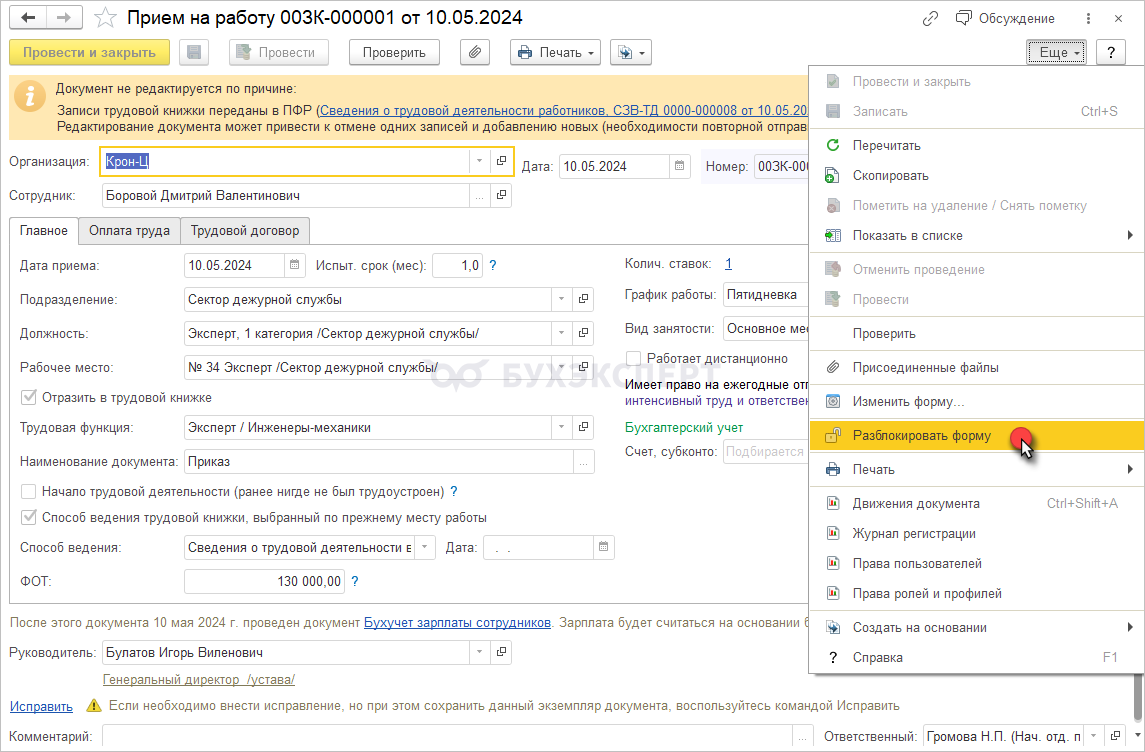
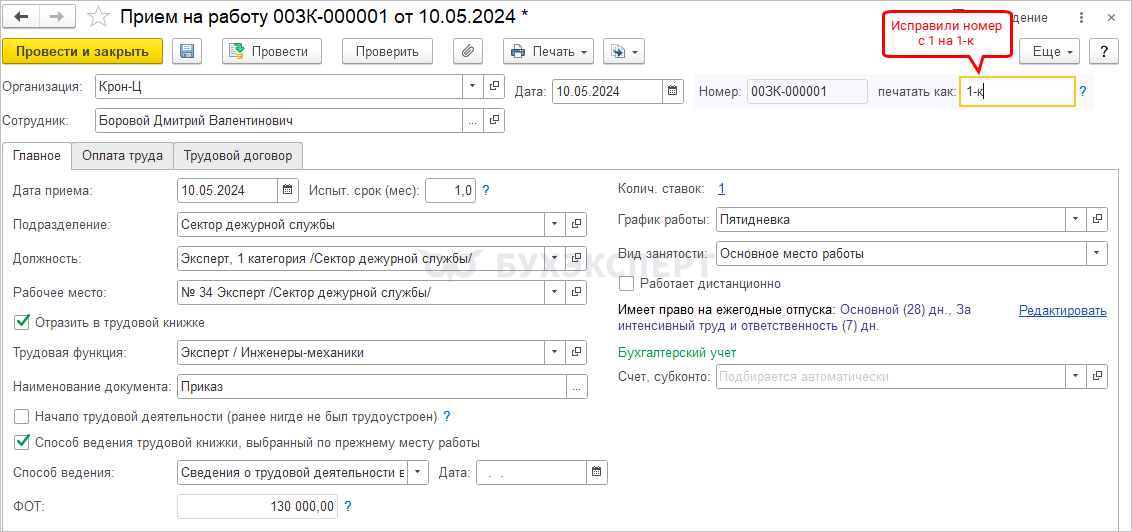
Предыдущие данные о мероприятии (отменяемые данные) фиксируются в регистре сведений Мероприятия трудовой деятельности прочие (e1cib/list/РегистрСведений.МероприятияТрудовойДеятельностиПрочие) с указанием первичного UUID.
Новые данные о мероприятии записываются в обычный регистр Мероприятия трудовой деятельности с присвоением нового UUID.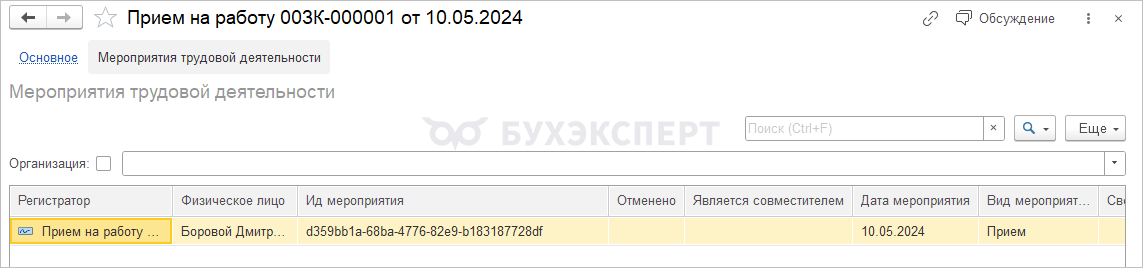
Корректировка данных / отмена кадровых мероприятий также может быть внесена документом Регистрация трудовой деятельности.
Сведения об отмене «неправильного» мероприятия и новые сведения о мероприятии автоматически заполняются в документе ЕФС-1: Сведения о трудовой деятельности СЗВ-ТД.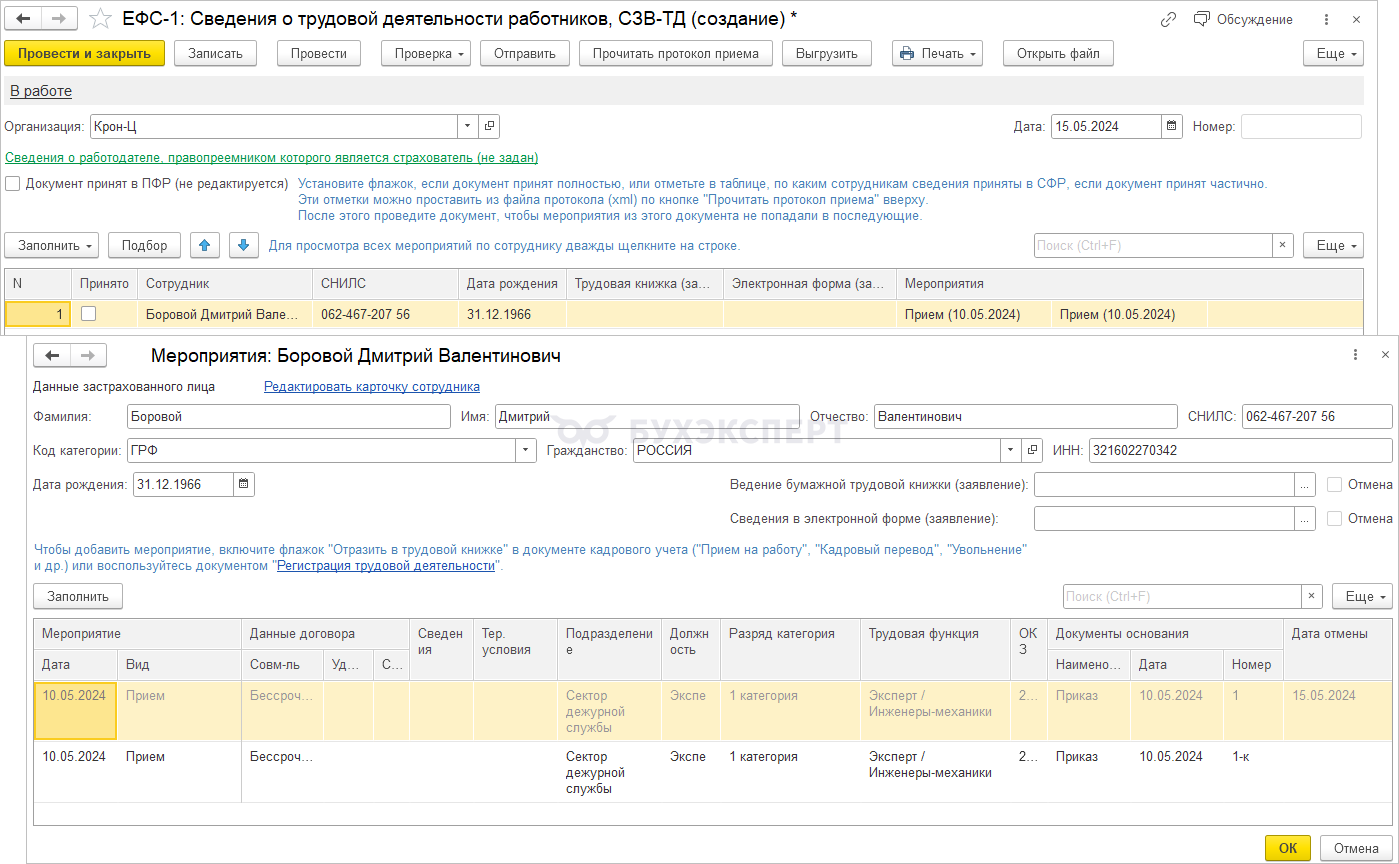
Табель учета рабочего времени в программе ЗУП 3.1
Для формирования и распечатки табеля используется отчет Табель учета рабочего времени (Т-13) (Зарплата – Отчеты по зарплате – Табель учета рабочего времени (Т-13)).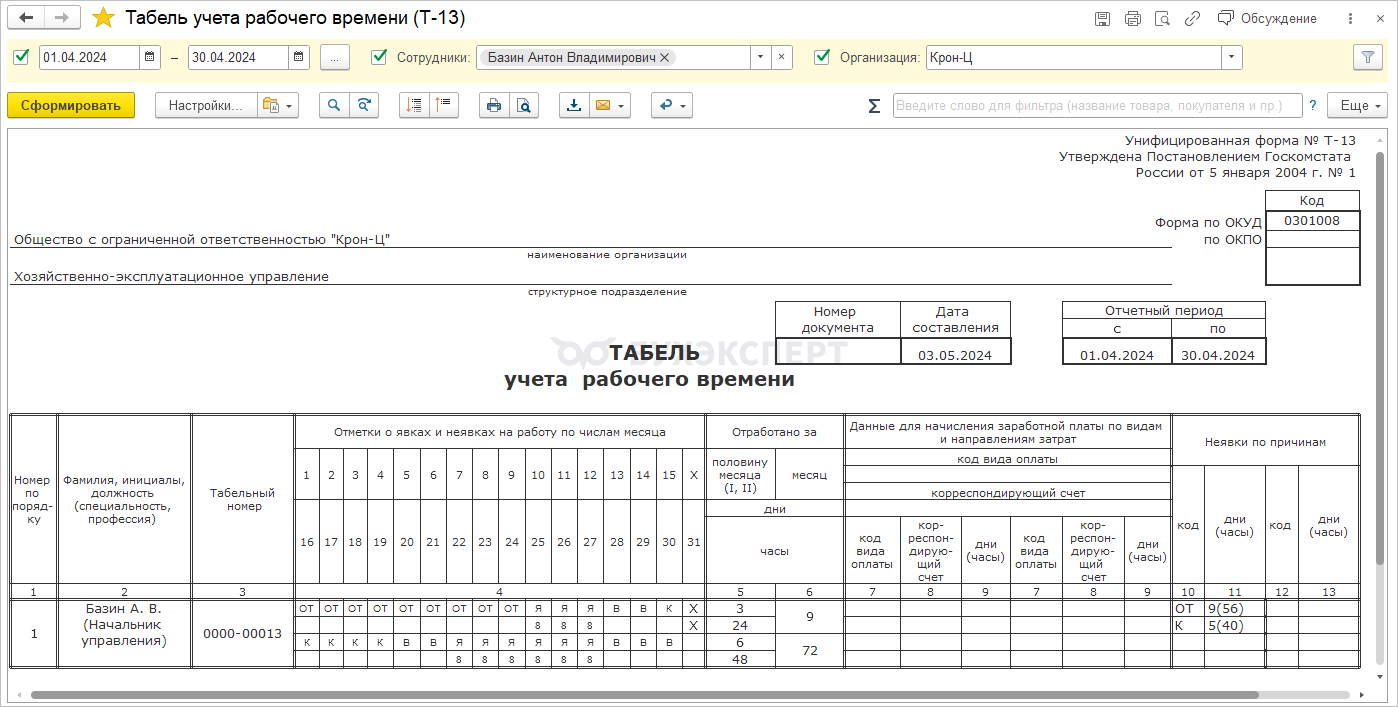
Документ Табель вводится только если необходимо скорректировать отработанное время, которое невозможно учесть методом отклонений (Зарплата – Учет времени – Табели).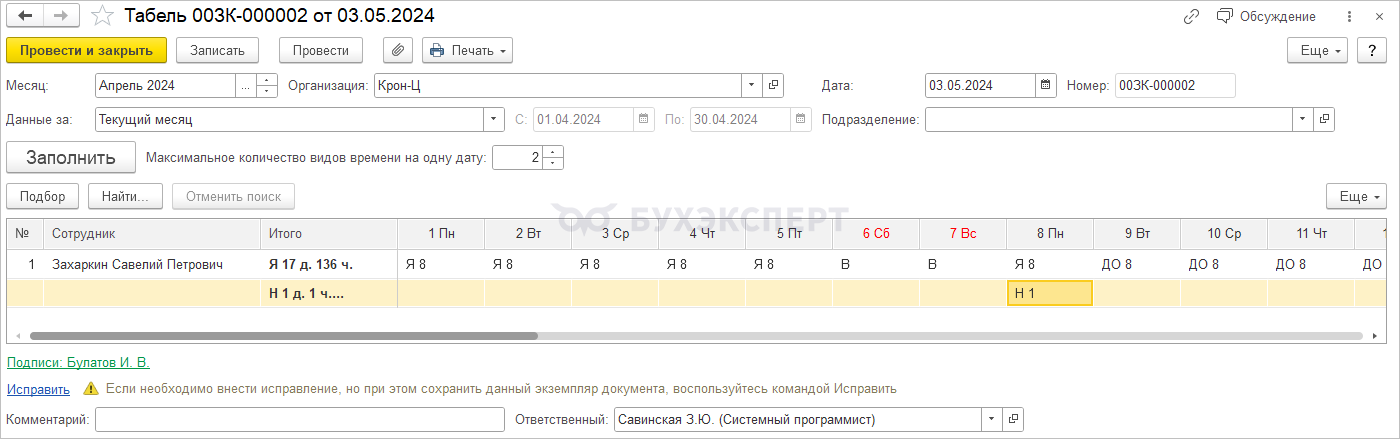
Особенности использования документа Табель
- Нельзя вводить отработанные часы в период отклонений (отклонения приоритетнее !)
- Нельзя регистрировать отклонения только документом Табель (обязательно нужно ввести соответствующий документ-отклонение)
Графики работы в программе ЗУП 3.1
График работы определяет норму рабочего времени для сотрудника.
Перечень используемых графиков описывается в справочнике Графики работы сотрудников. При приеме на работу каждому сотруднику привязывается график работы, который в дальнейшем может быть изменен при кадровых изменениях.
График работника на какой-либо месяц можно переопределить с помощью документа Индивидуальный график (будет использоваться для определения нормы времени в этом месяце вместо основного графика сотрудника).
Справочник Графики работы сотрудников
Настройка – Графики работы сотрудников
Учет графиков в программе:
- Один раз настраиваем график, затем ежегодно заполняем
- Календарь графика после автозаполнения можно корректировать вручную
Назначение графика работнику производится документами учета движения кадров (Прием на работу, Кадровый перевод).
Чтобы изменить график для группы сотрудников без изменения других кадровых данных можно использовать документ Изменение графика работы списком (Кадры – Приемы, переводы, увольнения).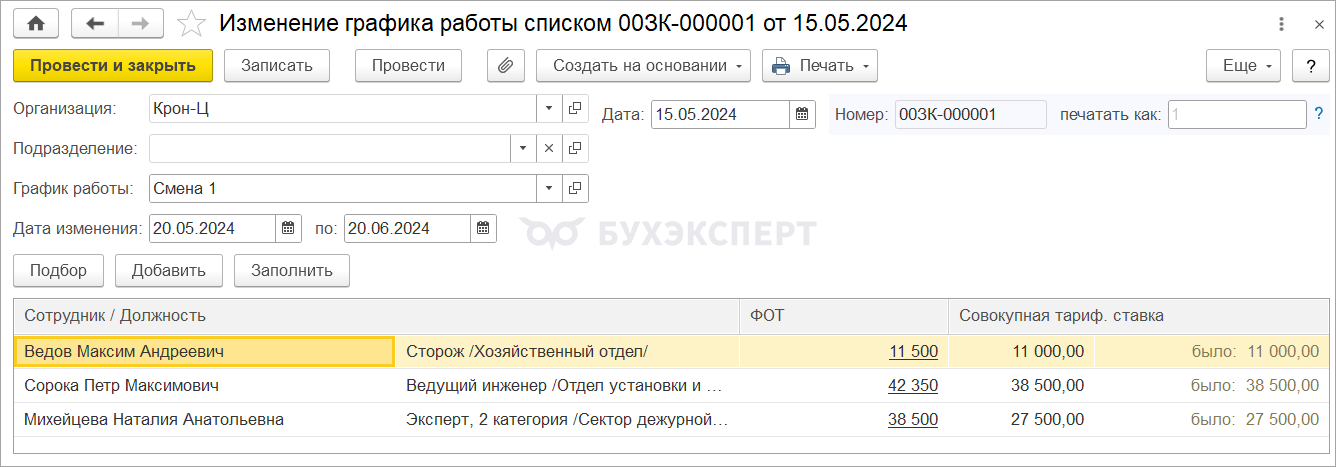
Документом Изменение графика работы списком не рекомендуется назначать графики неполного рабочего времени, так как он не позволяет зарегистрировать кадровое мероприятие перевода на неполный график для подраздела 1.1 сведений ЕФС-1.
Документ Индивидуальный график
Зарплата – Учет времени – Индивидуальные графики
Переопределяет норму времени для сотрудника на определенный месяц. Вместо нормы из графика работы, назначенного сотруднику кадровыми документами, будет использоваться норма из индивидуального графика.
Командировки в программе ЗУП 3.1
Приказ на командировку
Кадры – Командировки
Приказ по форме №Т-9 (на одного сотрудника):
Приказ по форме №Т-9а (на группу сотрудников):
Документ Командировка группы – это документ-помощник. Сам ничего не регистрирует, а лишь помогает ввести индивидуальные документы Командировка для каждого сотрудника из табличной части.
Оплата за командировку
- Если сроки командировки целиком находятся в рамках первой / второй половины месяца - оплату можно начислить документом Командировка

- Если командировка начинается в первой половине месяца, а заканчивается – во второй половине / следующем месяце используем расчет командировки с авансом и зарплатой

- Если командировка начинается во второй половине месяца, а заканчивается в следующем месяце - можно использовать расчет переходящей командировки с авансом и зарплатой

Командировка в выходные дни в программе ЗУП 3.1
Для регистрации времени работы в выходные в командировке применяется обычный документ Работа в выходные и праздники (Кадры – См. также – Работа в выходные и праздники). Расчет оплаты за работу в выходные в командировке производится затем точно так же, как и обычная оплата за работу выходные - в документе Начисление зарплаты и взносов, исходя из двойной тарифной ставки сотрудника.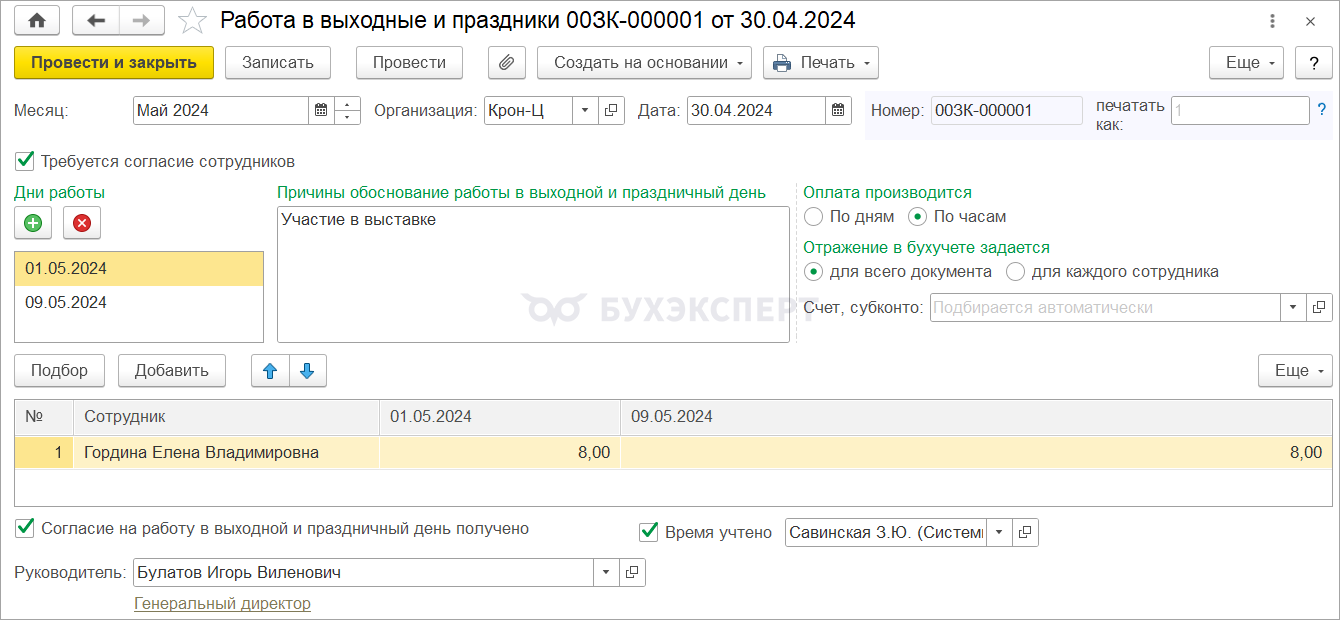
В отличие от «обычной» оплаты за работу в выходные дни, оплата за работу в выходные в командировке не включается затем в средний заработок для оплаты отпусков и командировок в последующих месяцах. В ЗУП 3.1 это производится автоматически: из среднего заработка исключаются все начисления, приходящиеся на период командировки.
Суточные (командировочные расходы) в пределах и сверх норм в программе ЗУП 3.1
Компенсация командировочных расходов сверх установленных норм облагается НДФЛ и страховыми взносами, поэтому должна быть отражена в ЗУП 3.1. Командировочные расходы в пределах норм ничем не облагаются, но регистрируются в ЗУП 3.1 для отражения в регламентированной отчетности.
Для регистрации сумм расходов настраиваются два вида начисления (Настройка – Начисления) с различным налогообложением. Оба вида начисления настраиваются как натуральные доходы. Выплата таких сумм в ЗУП 3.1 не производится.
Суточные в пределах норм
- Назначение начисления – Доход в натуральной форме
- НДФЛ – Не облагается
- Страховые взносы – Доходы, целиком не облагаемые страховыми взносами, кроме пособий за счет ФСС и денежного довольствия военнослужащих
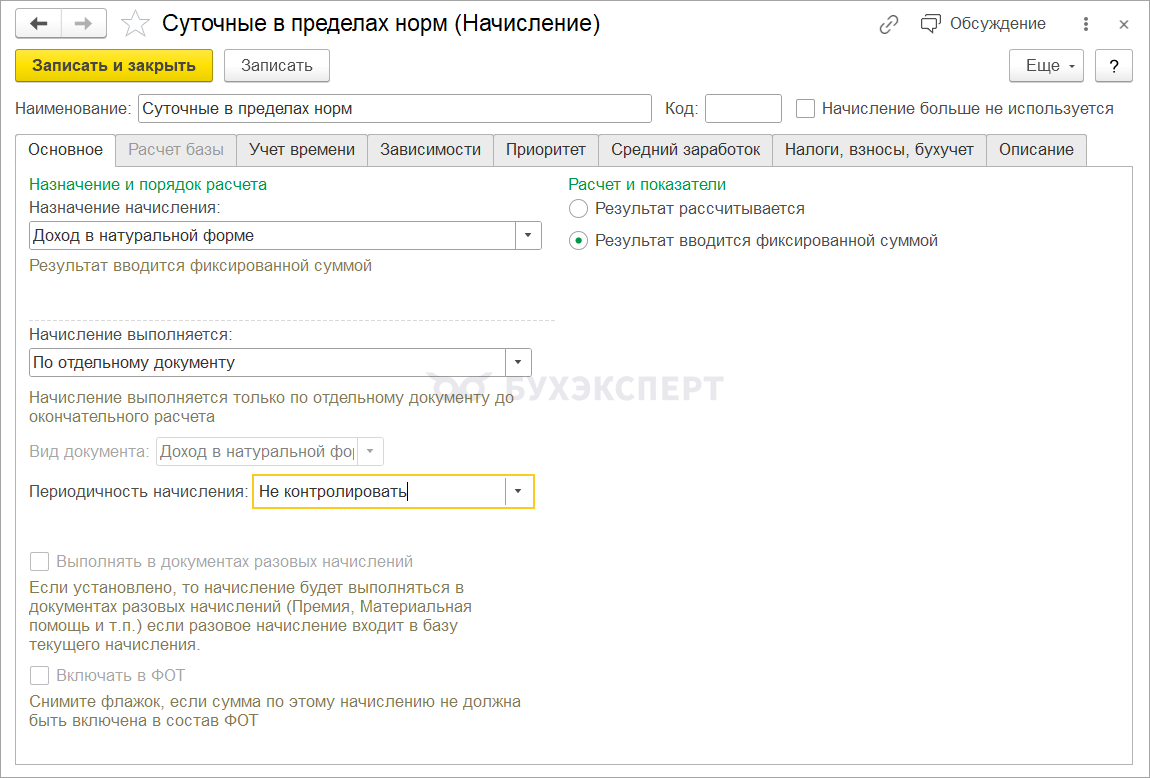
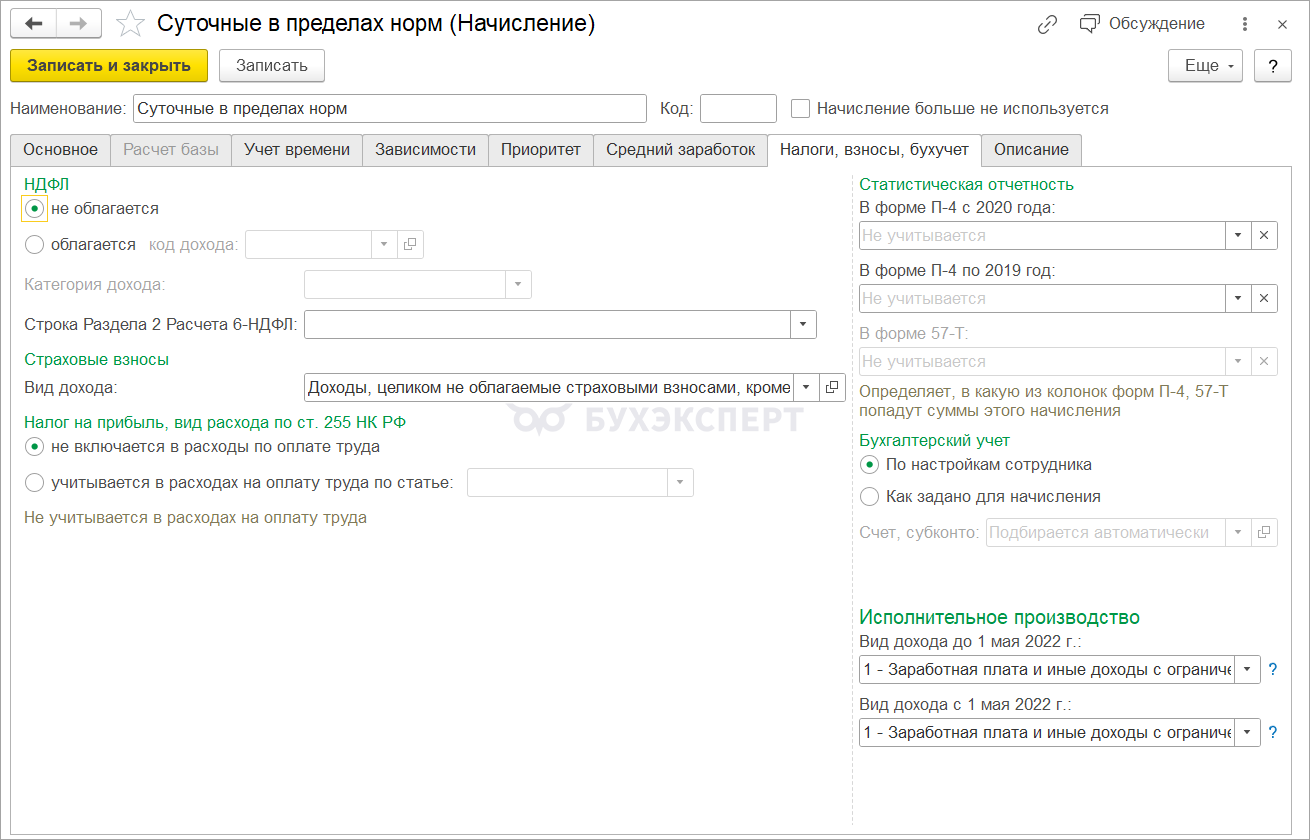
Суточные сверх норм
- Назначение начисления - Доход в натуральной форме
- НДФЛ – Код дохода 2015
- Страховые взносы - Доходы, целиком облагаемые страховыми взносами на ОПС, ОМС и соц.страхование, не облагаемые взносами на страхование от несчастных случаев
Начисление суточных производится документами Доход в натуральной форме (Зарплата – Натуральные доходы).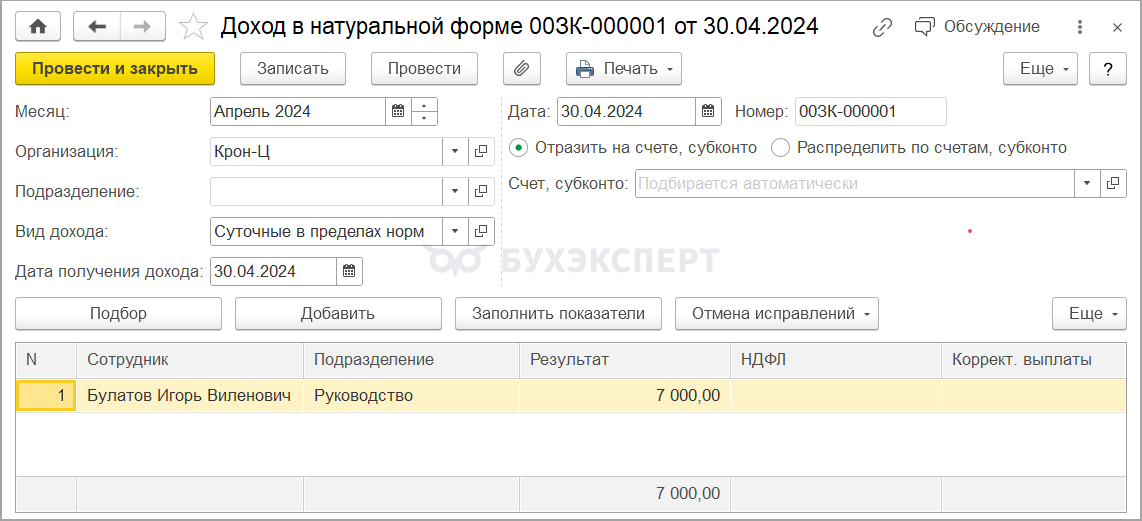
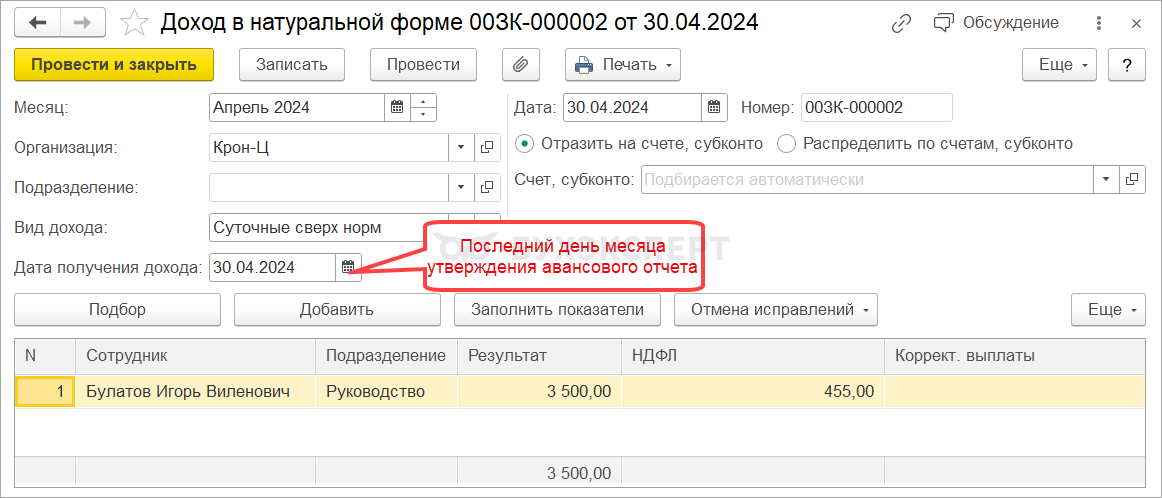
Остатки отпусков в программе ЗУП 3.1
Где увидеть остатки отпусков в программе
Учет остатков отпусков работников в ЗУП 3.1 ведется автоматически. Увидеть остатки можно:
- В карточке сотрудника по ссылке Отсутствия. Отображаются остатки на текущую дату:
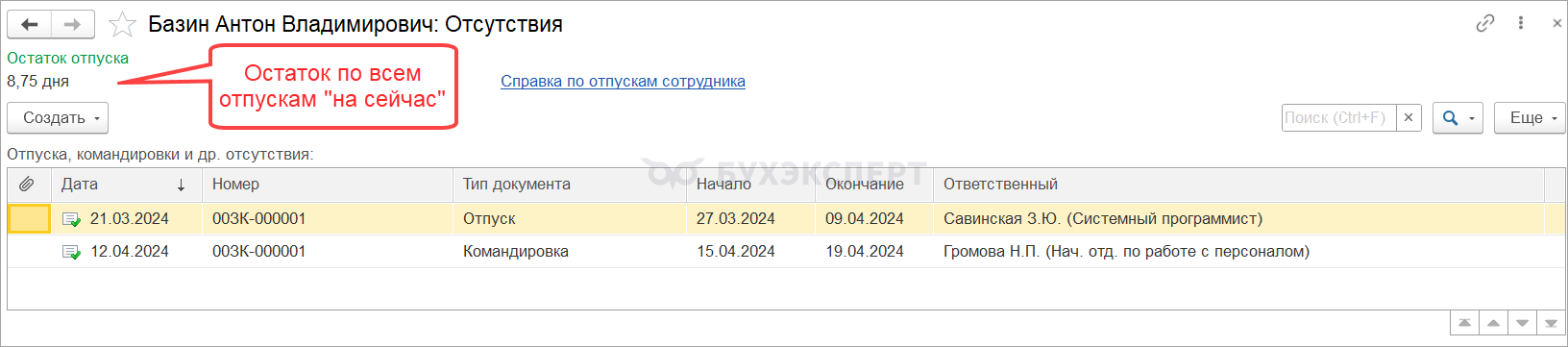
- В кадровом отчете Остатки отпусков (Кадры – Кадровые отчеты – Остатки отпусков) - отображаются остатки на заданную дату.
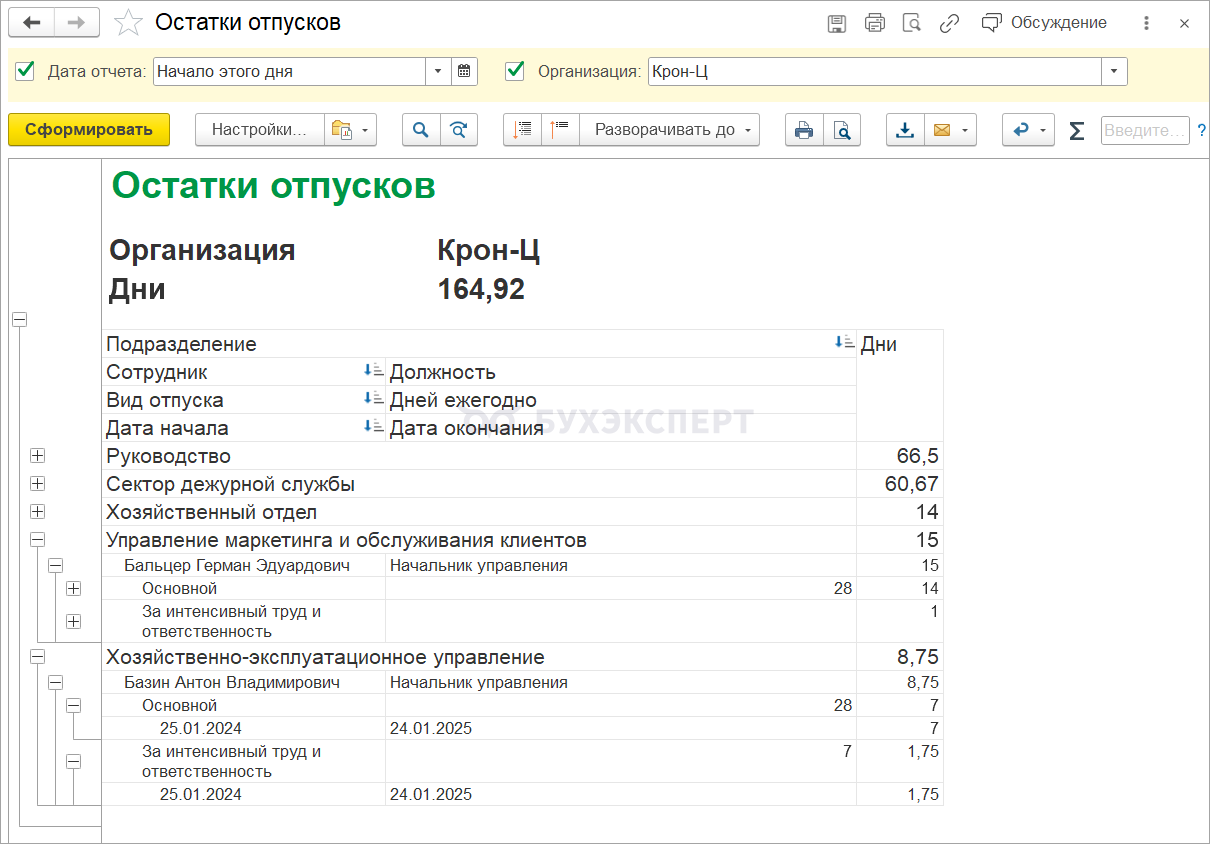
- В кадровом отчете Справка об остатках отпусков (Кадры – Кадровые отчеты – Справка об остатках отпусков) – отображается история накопления и использования отпусков на заданную дату.
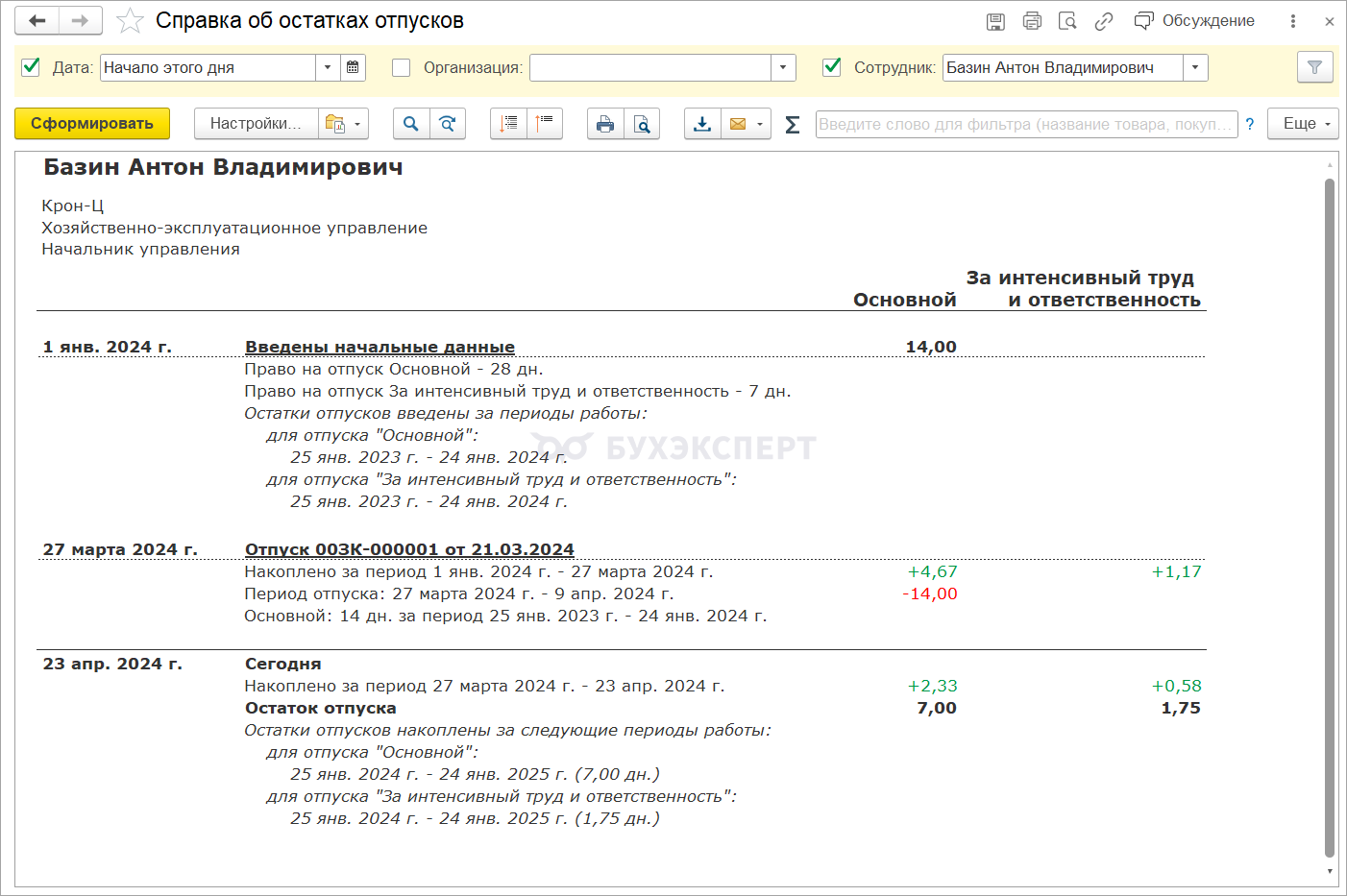
Для удобства остаток отпуска можно увидеть также сразу при оформлении некоторых документов:
- В документе Отпуск (Кадры – Отпуска) по ссылке Как сотрудник использовал отпуск - формируется справка об остатках отпусков сотрудника на дату начала отпуска:
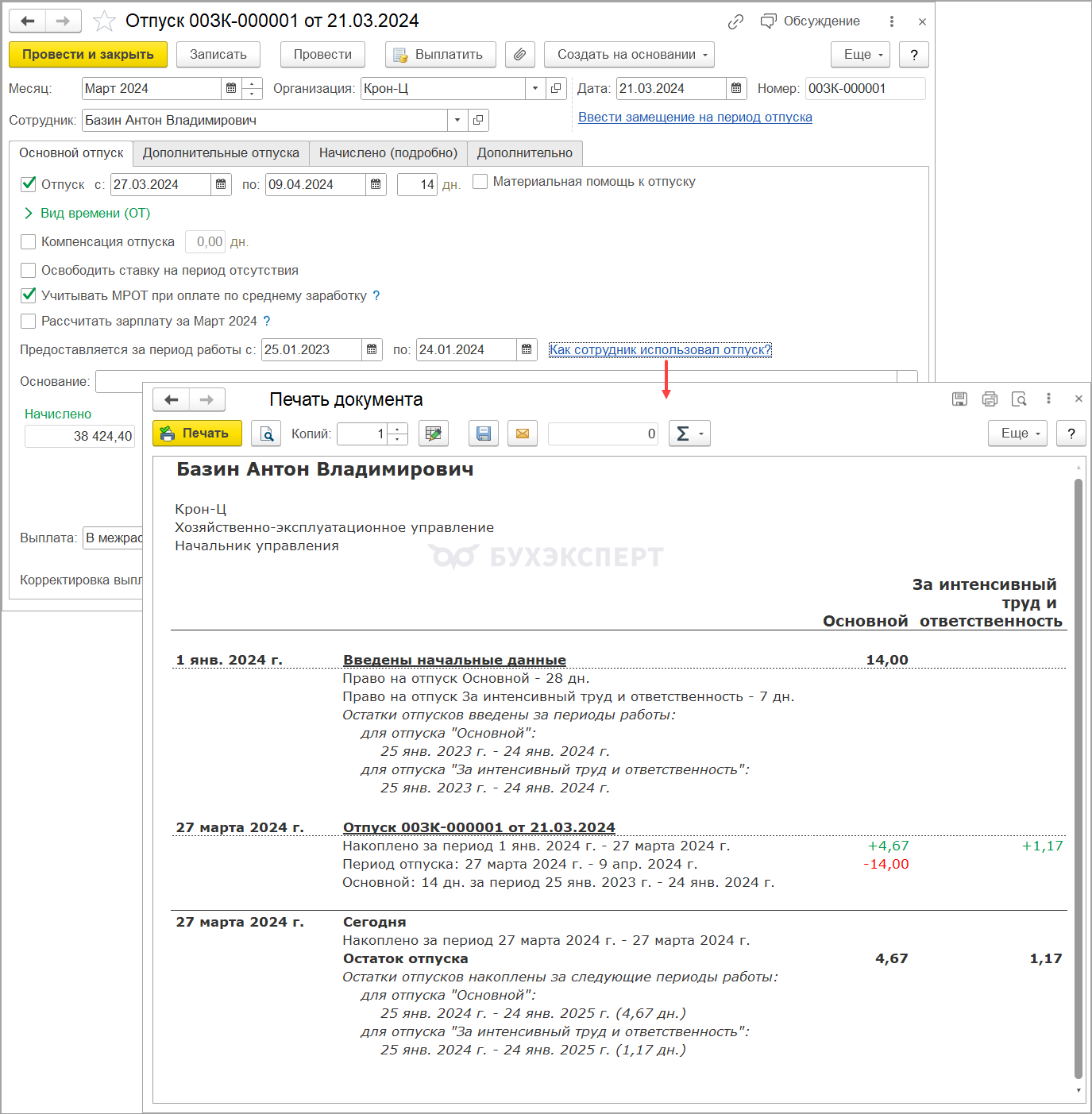
- В документе График отпусков (Кадры – Графики, переносы отпусков) по ссылке Контроль остатков отпусков – открывается окно Отклонения запланированных отпусков от учетных данных по состоянию на планируемую дату начала отпуска.
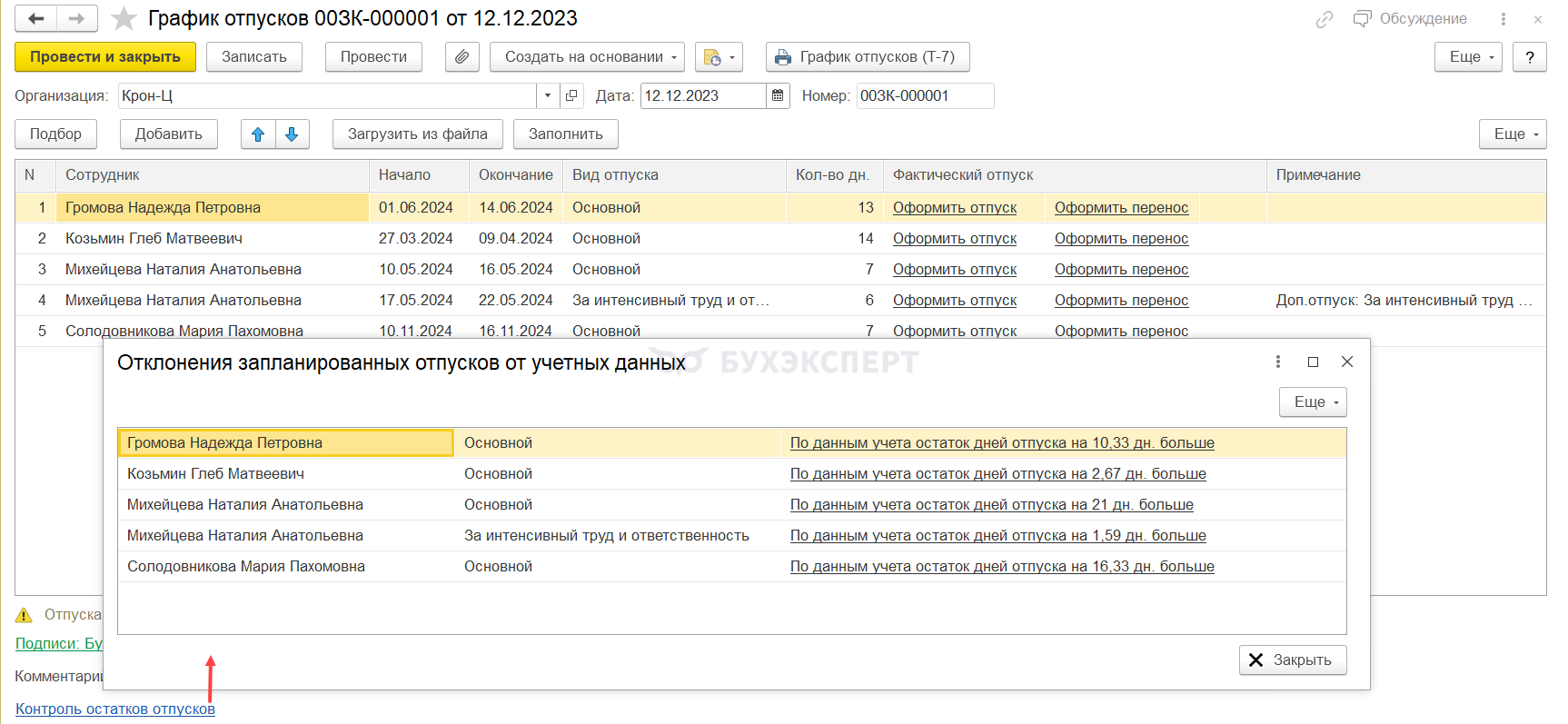
Чтобы проанализировать разницу, в окне Отклонения запланированных отпусков по ссылке в последней колонке можно открыть справку об остатках отпусков.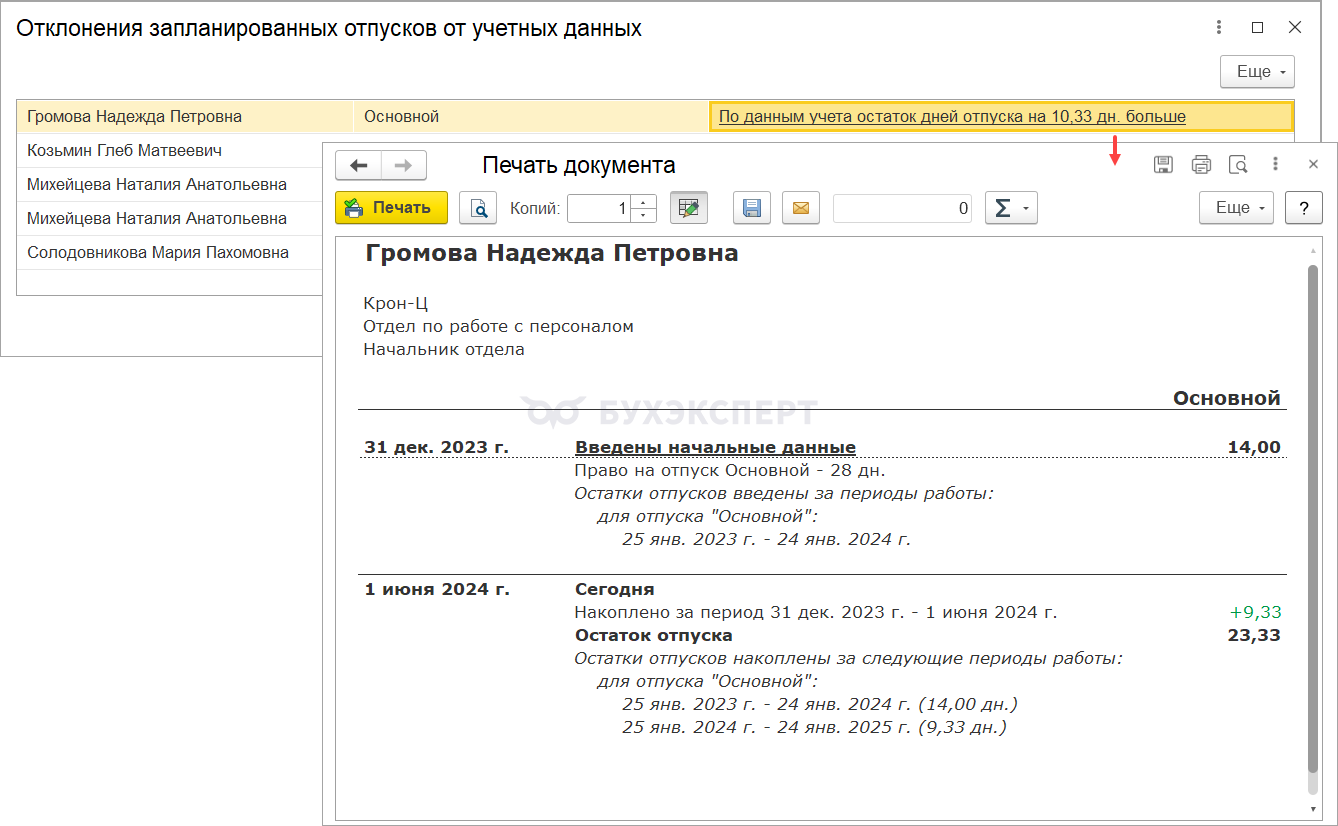
- В документе Увольнение (Кадры – Приемы, переводы, увольнения) по ссылке ? – Как сотрудник использовал отпуск - формируется справка об остатке отпуска на дату увольнения сотрудника.
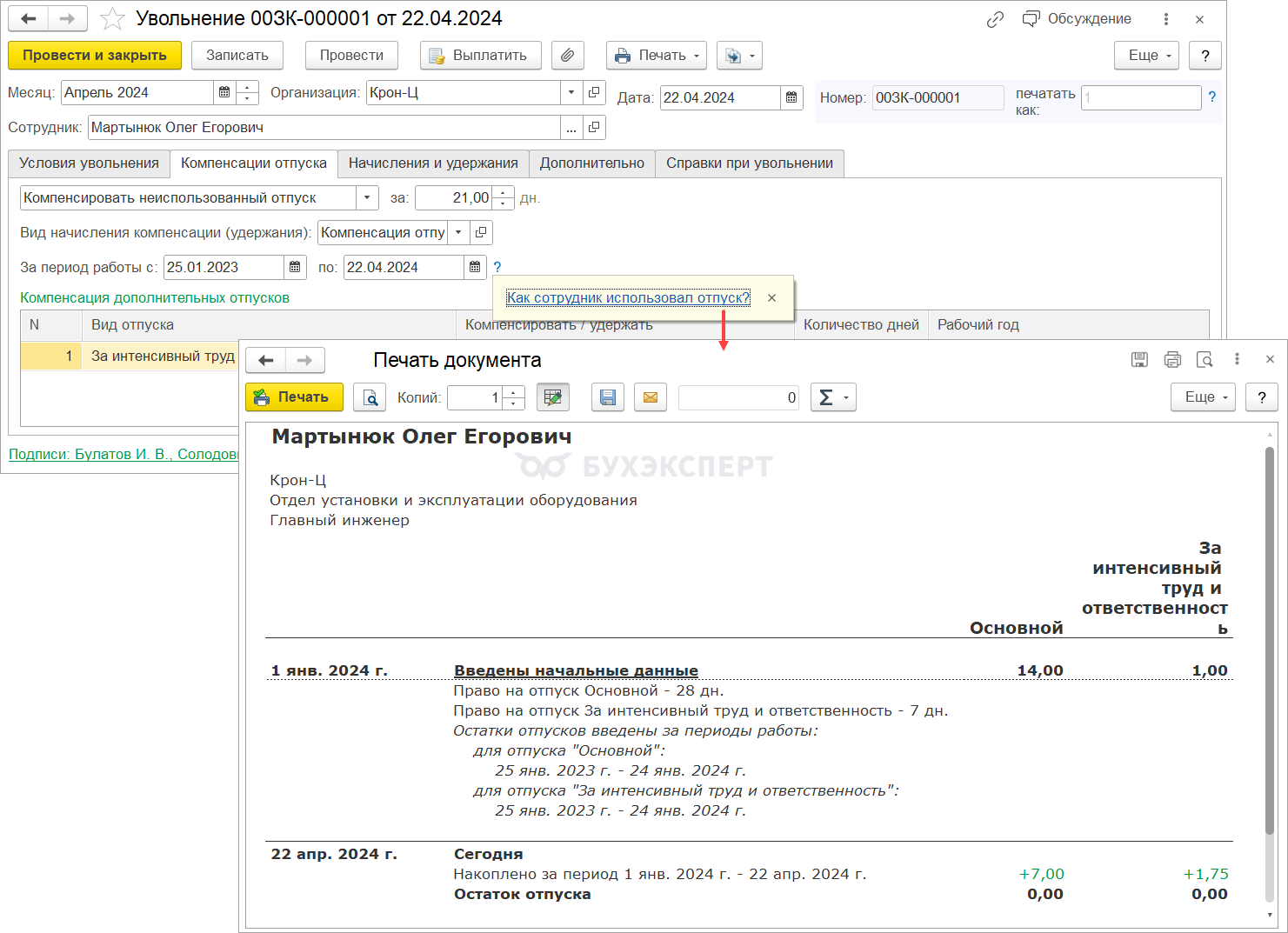
Назначение права на отпуск и ввод остатков отпусков
Право на отпуск назначается каждому сотруднику индивидуально кадровыми документами.
Значения для автоподстановки в документы можно задать:
- Для всех сотрудников – в справочнике Виды отпусков (Настройка – Предприятие - Виды отпусков).
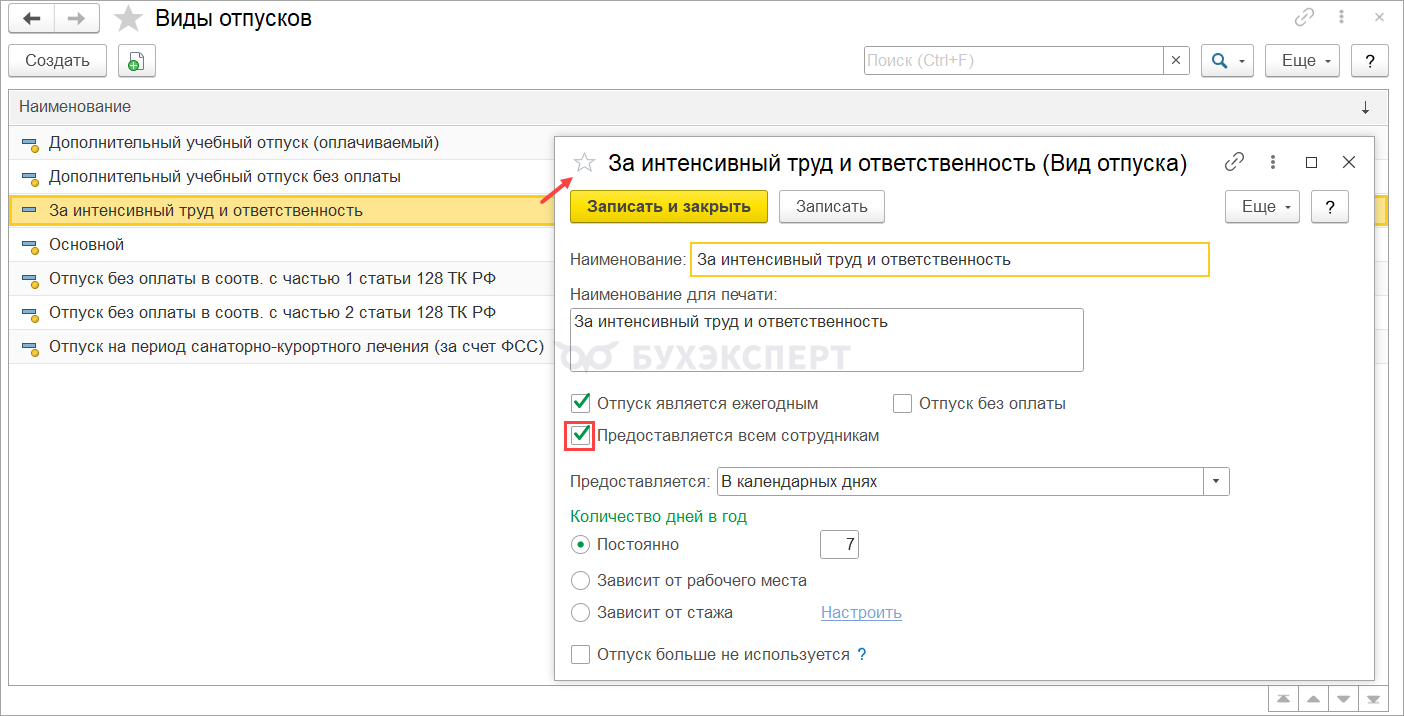
- Для позиции штатного расписания – в справочнике Штатное расписание (Кадры – Штатное расписание).
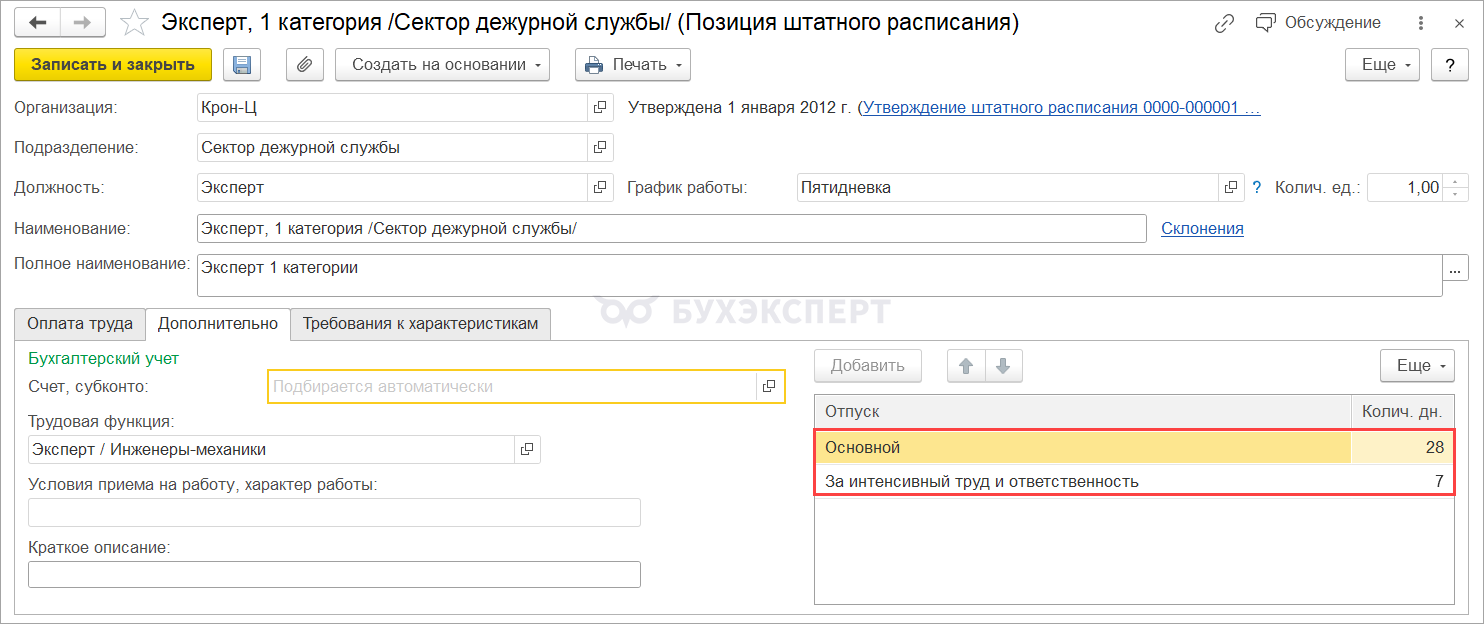
При приеме и переводе работника право на отпуск можно задать документами:
- Прием на работу (Кадры – Приемы, переводы, увольнения).
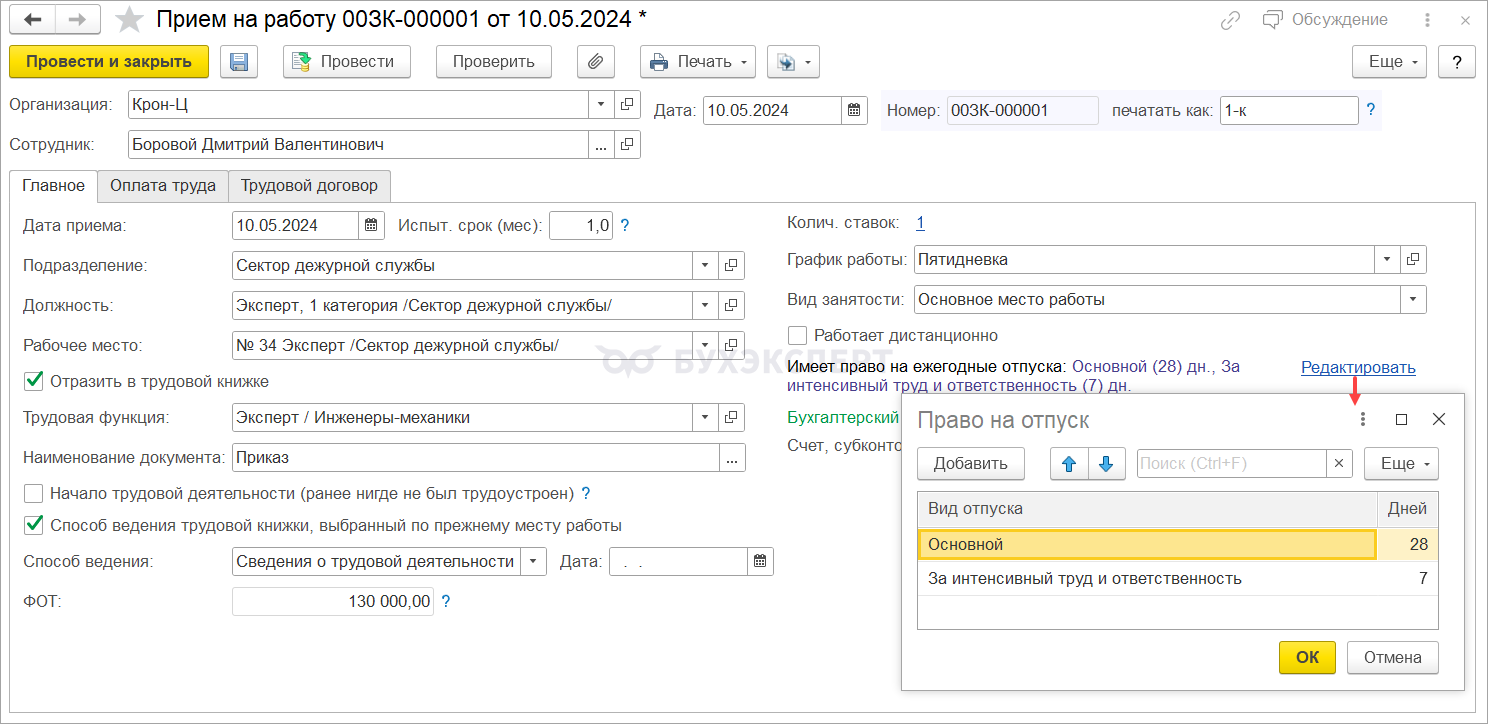
- Кадровый перевод (Кадры – Приемы, переводы, увольнения).
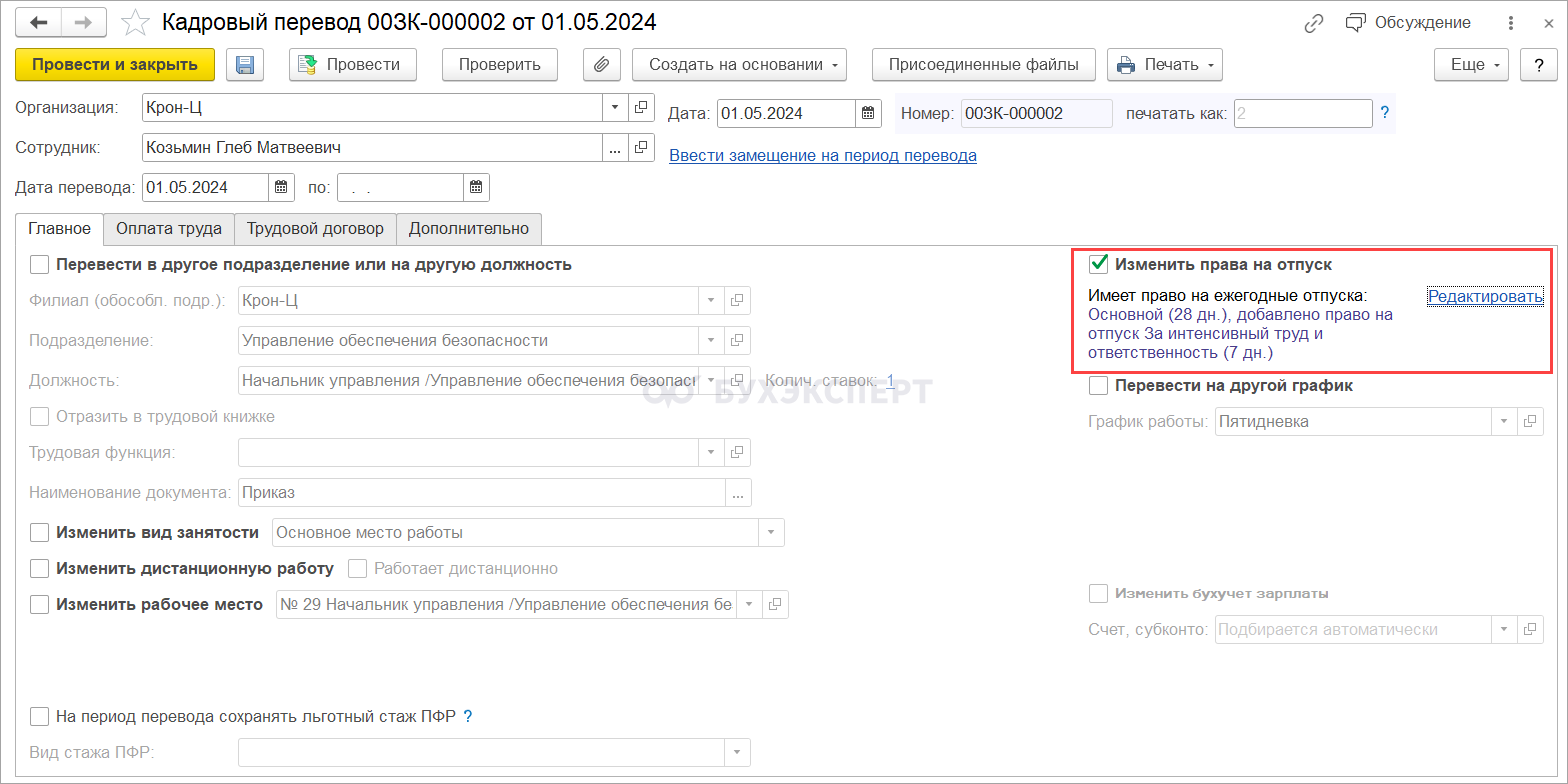
Еще один способ редактирования прав на отпуска - документ Остатки отпусков (по умолчанию скрыт в разделе Кадры). Для изменения прав на отпуск используется табличная часть Права на отпуска: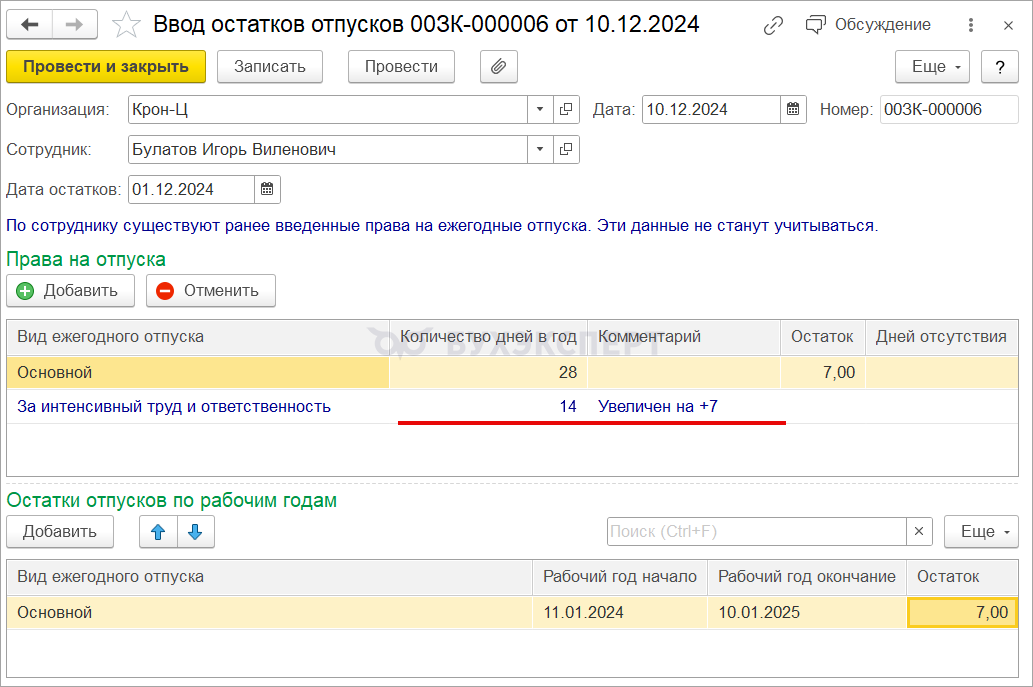
Документом Остатки отпусков можно также скорректировать накопленные остатки отпусков - для этого используется табличная часть Остатки отпусков по рабочим годам: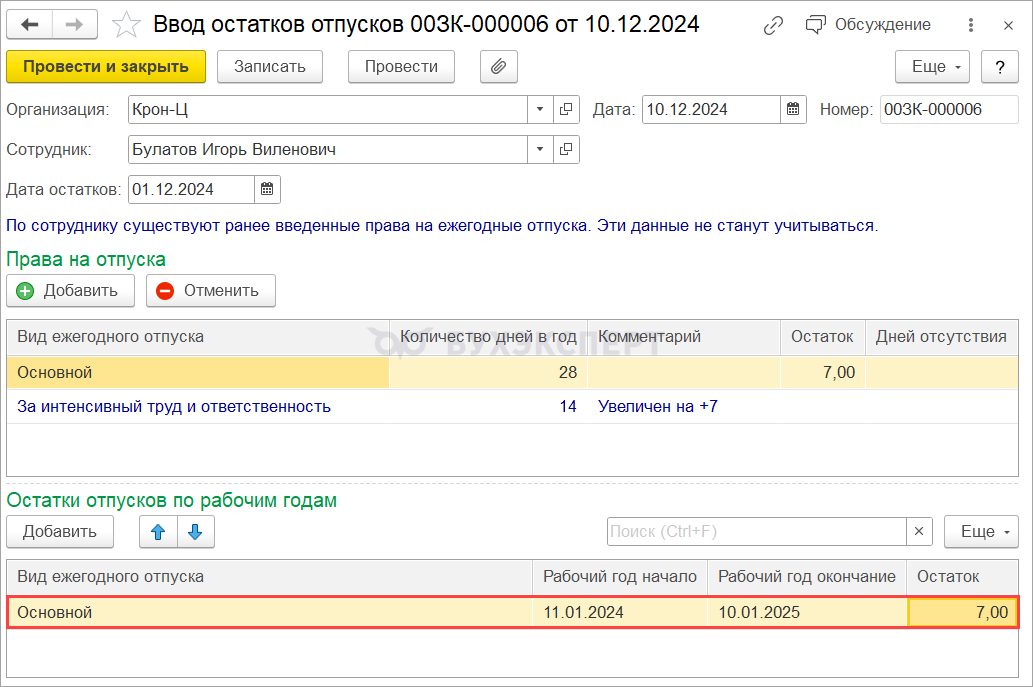
График отпусков в программе ЗУП 3.1
Документ График отпусков
График отпусков вводится в программу с помощью документа График отпусков (Кадры – Графики, переносы отпусков).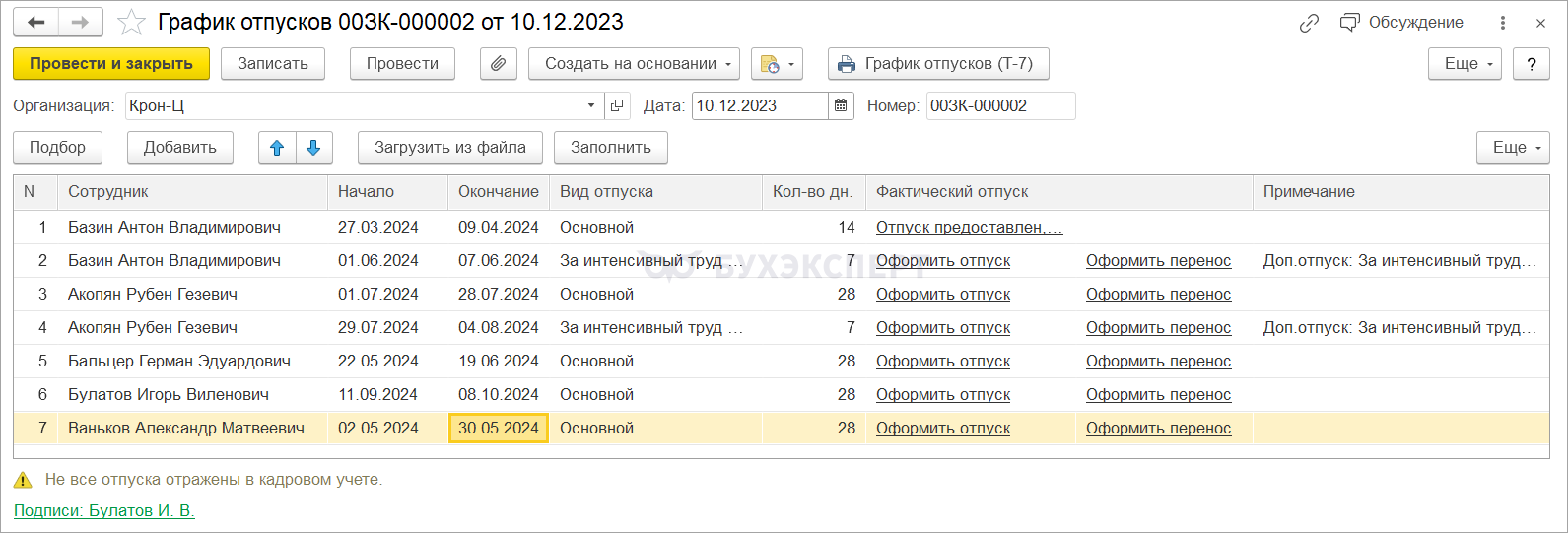
Формирование печатной формы №Т-7
Распечатать график отпусков по унифицированной форме №Т-7 можно из документа График отпусков по кнопке График отпусков (Т-7).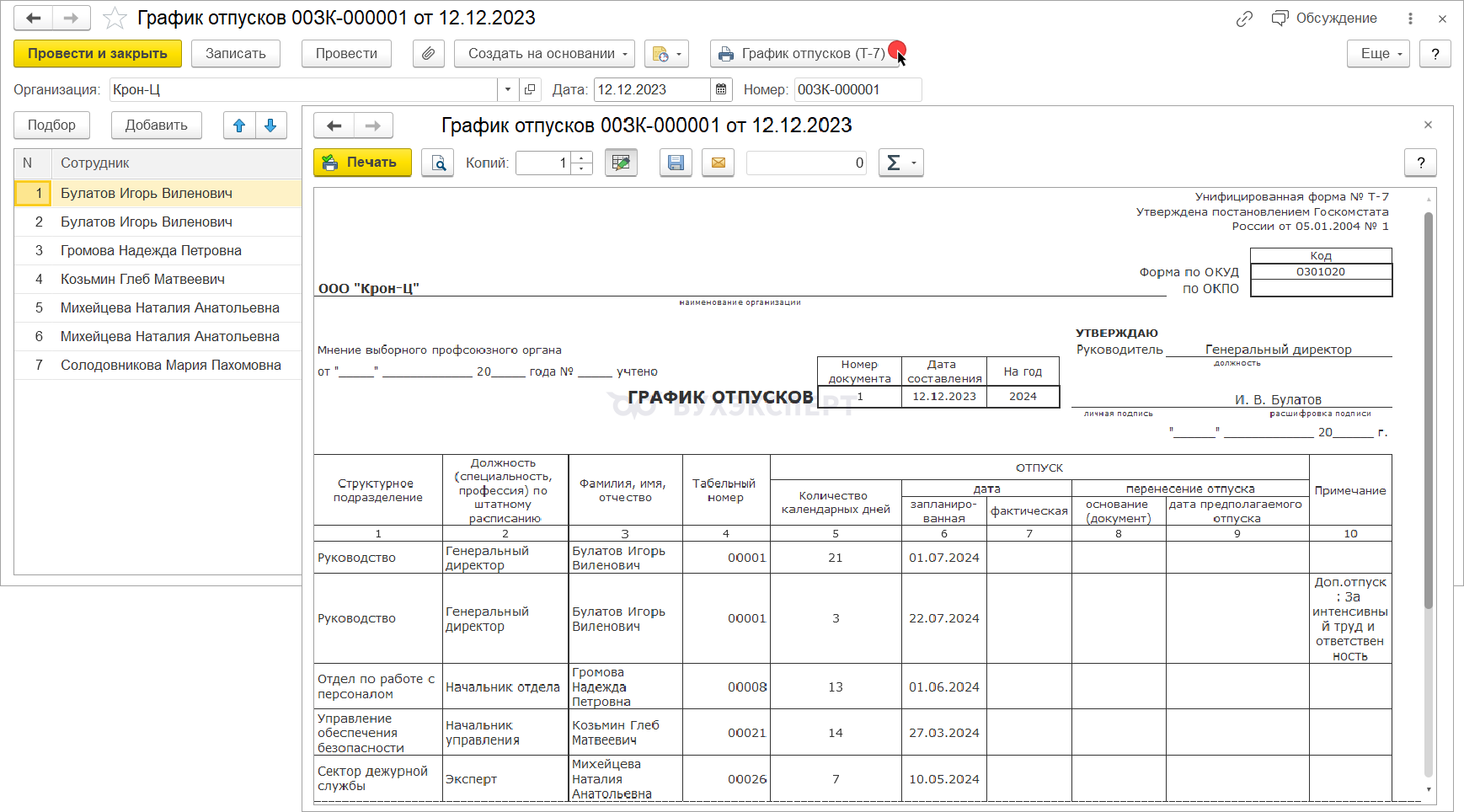
Если график отпусков вводился несколькими документами, а распечатать нужно график для всей организации, или наоборот – график вводился одним документом для всей организации, а распечатать нужно только график для конкретного подразделения, то нужно воспользоваться отчетом График отпусков (Т-7) (Кадры – Кадровые отчеты – См. также – График отпусков (Т-7))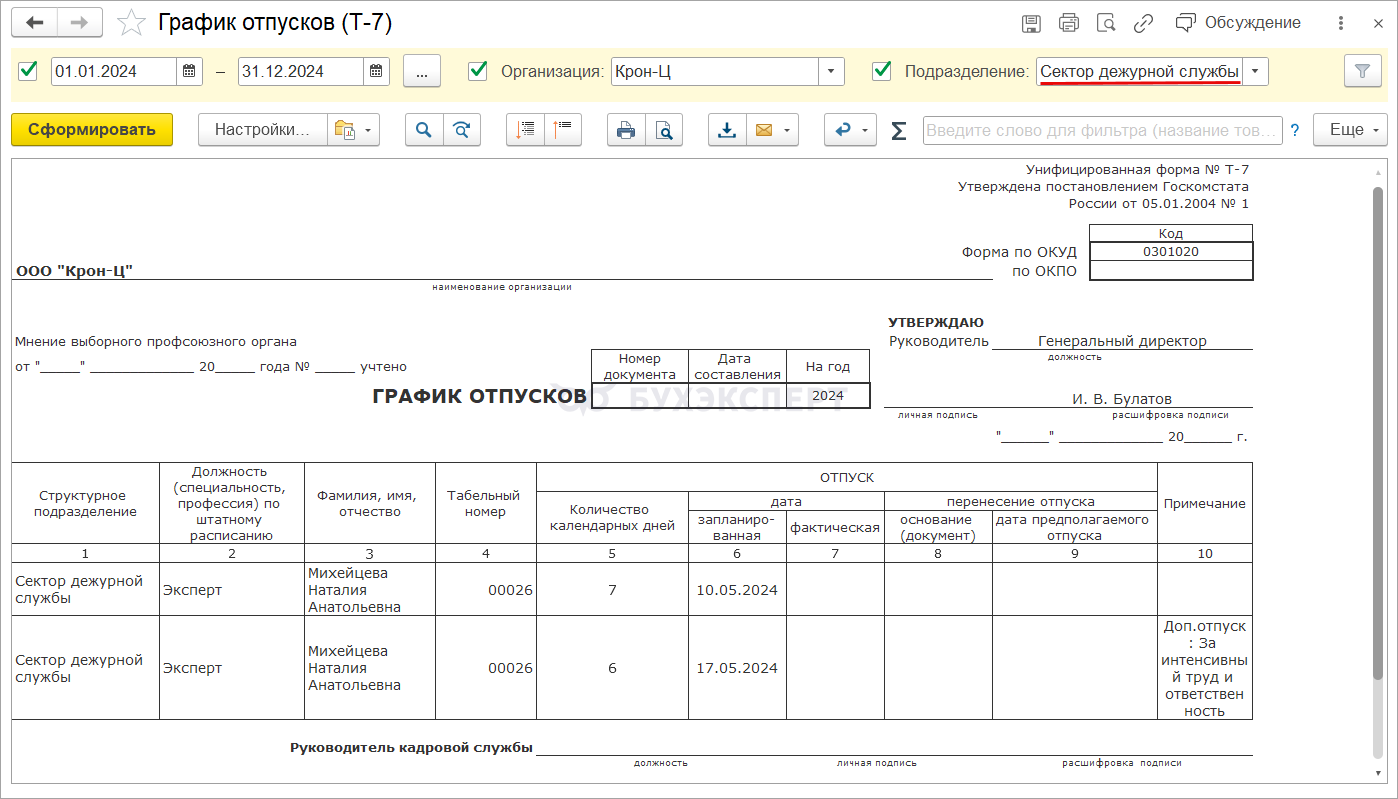
Как ввести отпуск по графику отпусков
Ввод отпуска согласно графику производится из документа График отпусков по ссылке Оформить отпуск: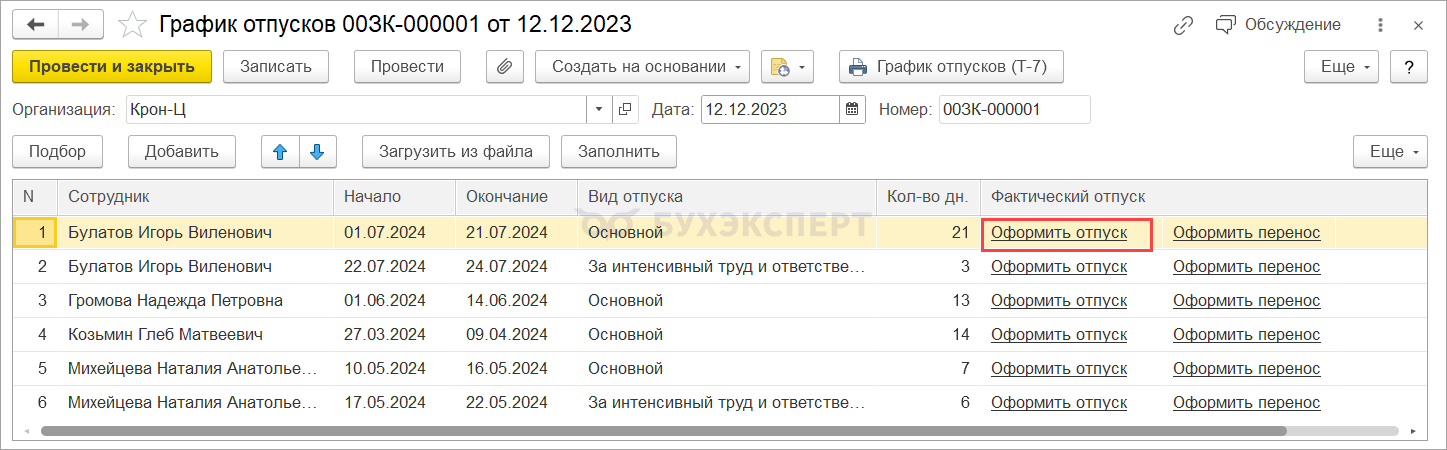
Уведомление о начале отпуска
Рассылка уведомлений на e-mail и sms реализована в ЗУП КОРП.
Включить функционал: Настройка - Управление персоналом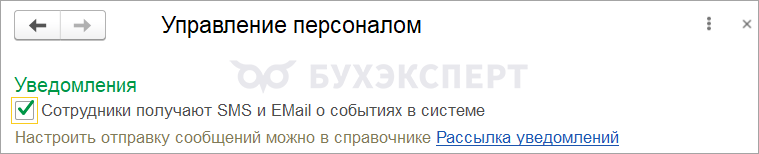
Настроить рассылку: Администрирование – Рассылки уведомлений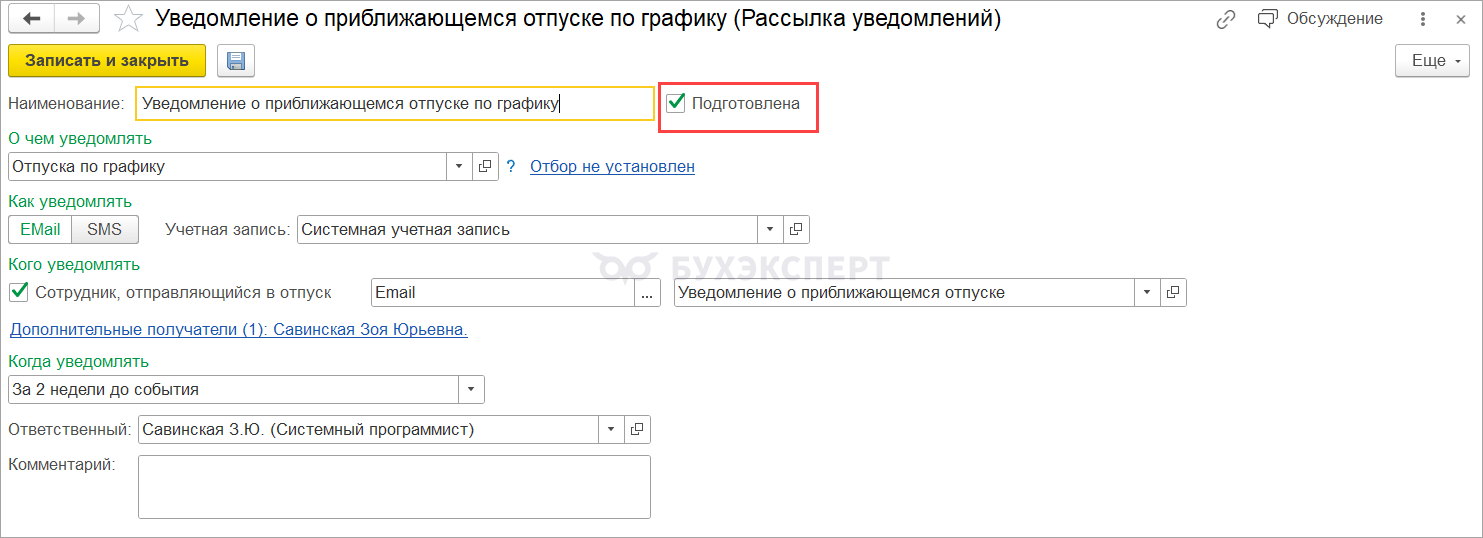
Рассылка выполняется автоматически по расписанию при помощи регламентных заданий.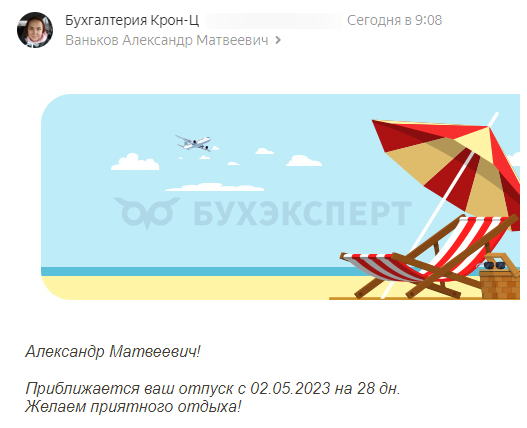
Отпуска в программе ЗУП 3.1
Приказ на отпуск
Кадры – Отпуска
Приказ по форме №Т-6 (на одного сотрудника):
Приказ по форме №Т-6а (на группу сотрудников)
Документ Отпуск сотрудников – это документ-помощник. Сам ничего не регистрирует, а лишь помогает ввести индивидуальные документы Отпуск для каждого сотрудника из табличной части.
Выплата отпускных
Если необходимо выплатить отпускные только по одному документу Отпуск, тогда используем кнопку Выплатить в документе Отпуск.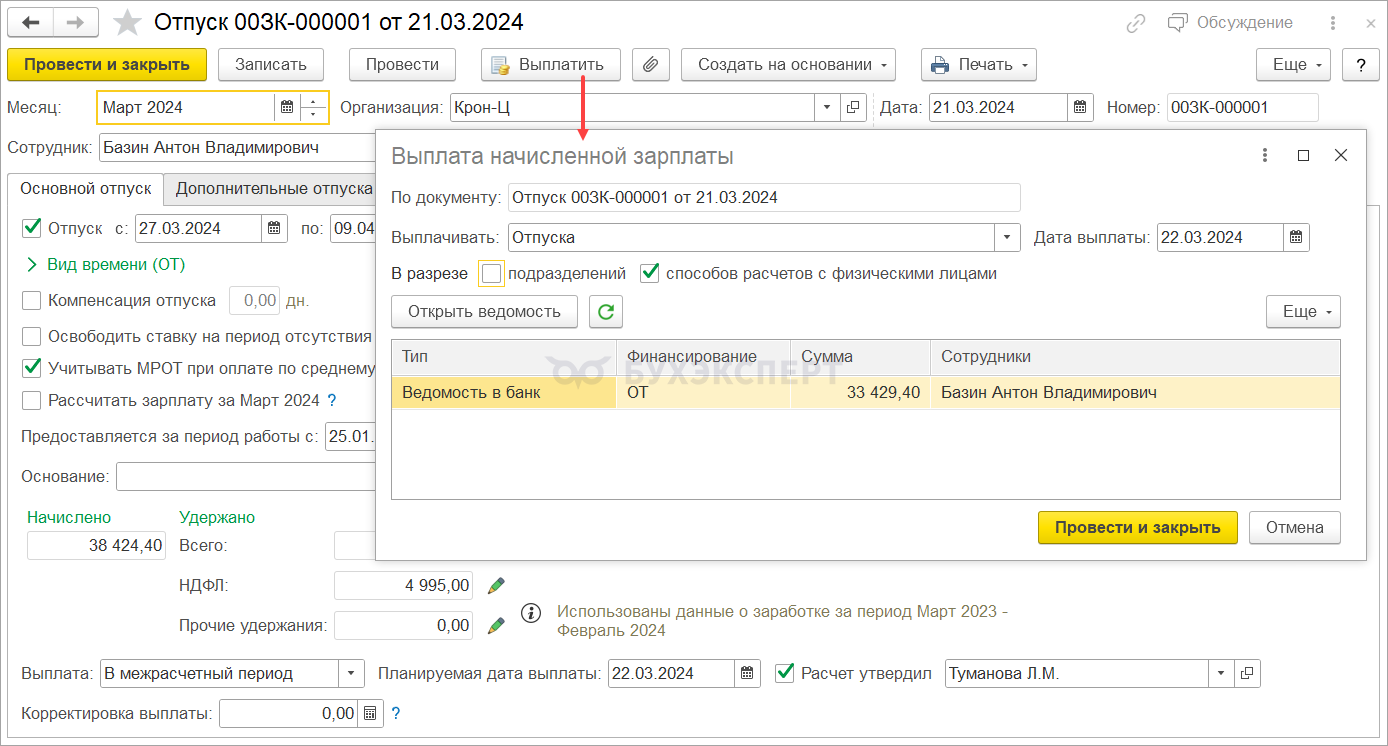
Автоматически созданную ведомость можно увидеть в журнале Выплаты – Все ведомости на выплату зарплаты.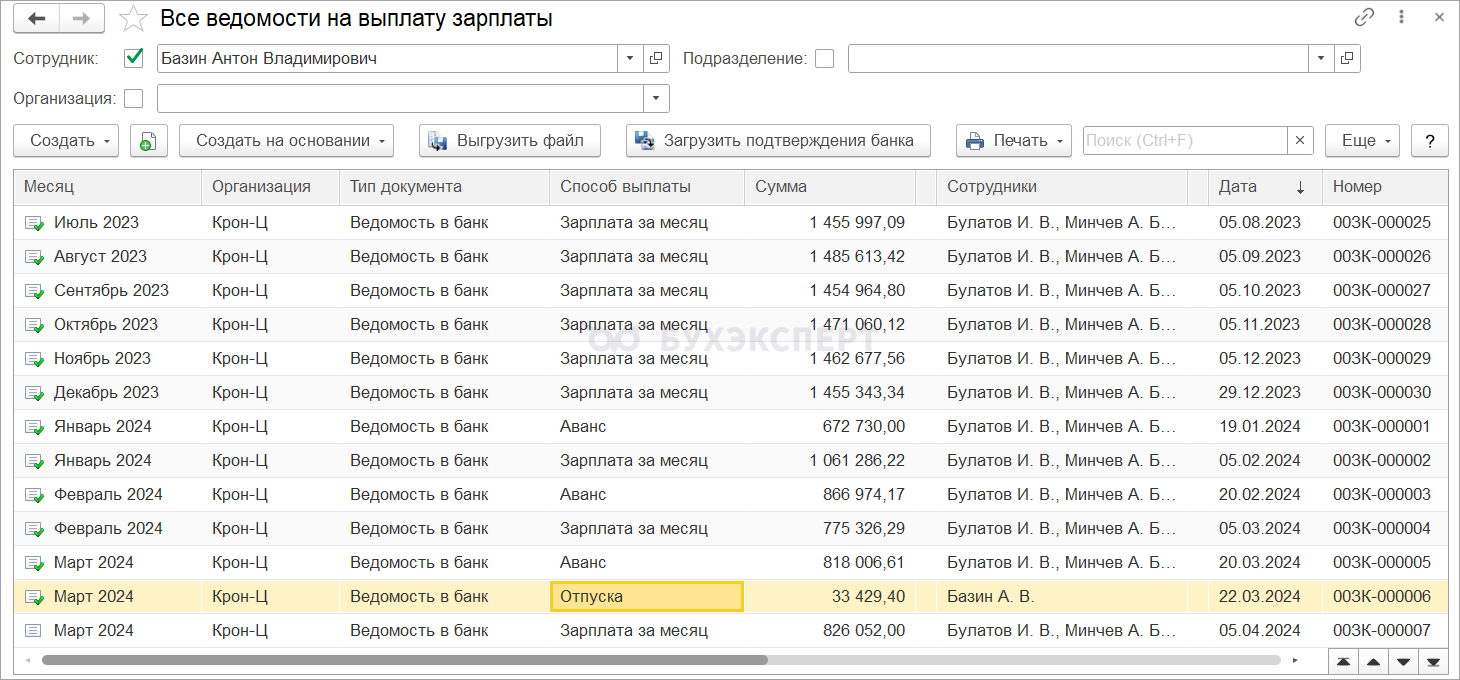
Если хотим одной Ведомостью выплатить отпускные из нескольких документов Отпуск - вводим новую Ведомость (Выплаты – Все ведомости на выплату зарплаты). В ней указываем, что хотим выплачивать Отпуска, и флажками отмечаем документы Отпуск, по которым нужно провести выплату:
Отпуска без сохранения зарплаты
Кадры – Отпуска
Приказ на отпуск за свой счет по форме №Т-6 (на одного сотрудника):
Приказ на отпуск за свой счет по форме №Т-6а (на группу сотрудников):
Документ Отпуск без сохранения оплаты списком – это полноценный документ (в отличие от документа Отпуска сотрудников). Вводить индивидуальные документы для каждого сотрудника из табличной части этого документа не требуется.
Учебные отпуска в программе ЗУП 3.1
Возможность подключается в настройках расчета зарплаты (Настройка – Расчет зарплаты – Настройка состава начислений и удержаний – Отпуска).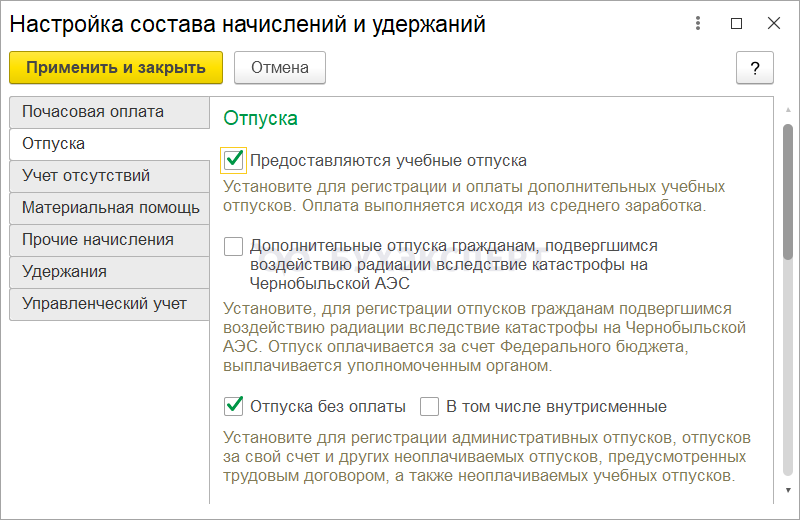
Для регистрации учебных отпусков применяются документы:
- Отпуск – вкладка Дополнительные отпуска – для оплачиваемых учебных отпусков
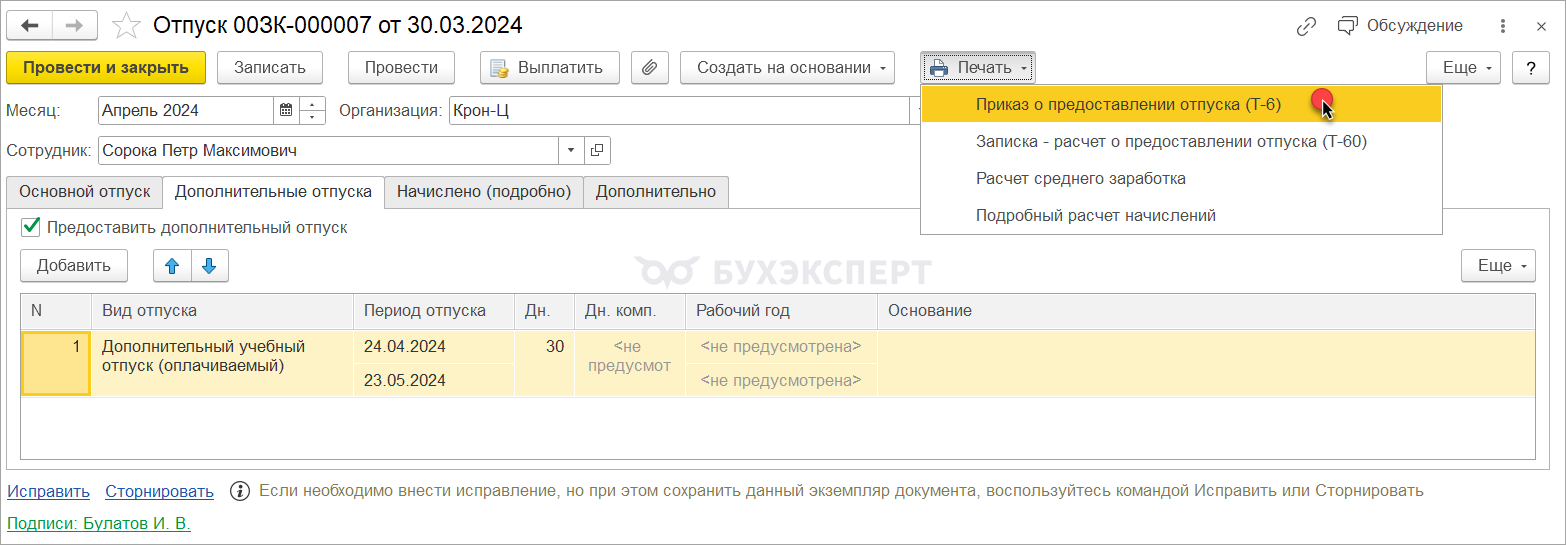
- Отпуск без сохранения оплаты / Отпуск без сохранения оплаты списком – для неоплачиваемых учебных отпусков
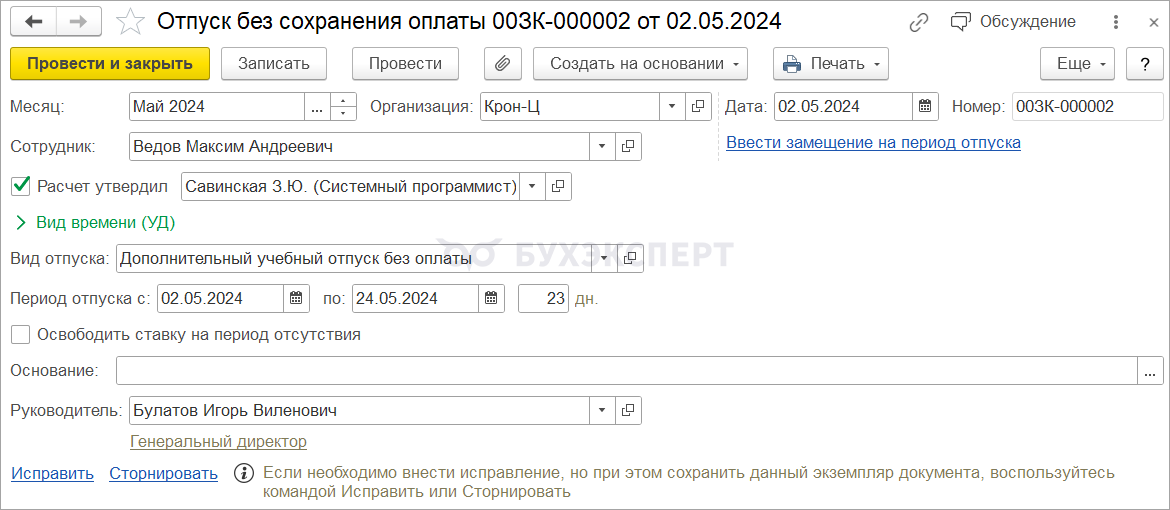
Праздничные дни включаются в период учебного отпуска и подлежат оплате наравне с обычными днями (в отличие от ежегодных отпусков, праздничные дни в продолжительность которых не включаются).
Отпуска по уходу за ребенком в программе ЗУП 3.1
Регистрация отпуска по уходу за ребенком и прекращение начислений на период отпуска
- Зарегистрировать отпуск по уходу за ребенком и прекратить начисления на период отпуска:
- Период начисления пособия по уходу за ребенком до 1.5 лет будет ежемесячно учитываться при расчете зарплаты
Отправка данных для назначения пособия по уходу за ребенком в СФР
- Направить в СФР форму ЕФС-1 подраздел 1.2 (Кадры – См. также – Документы персучета – Сведения о страховом стаже, ЕФС-1 подраздел 1.2) с типом сведений Назначение выплат ОСС.
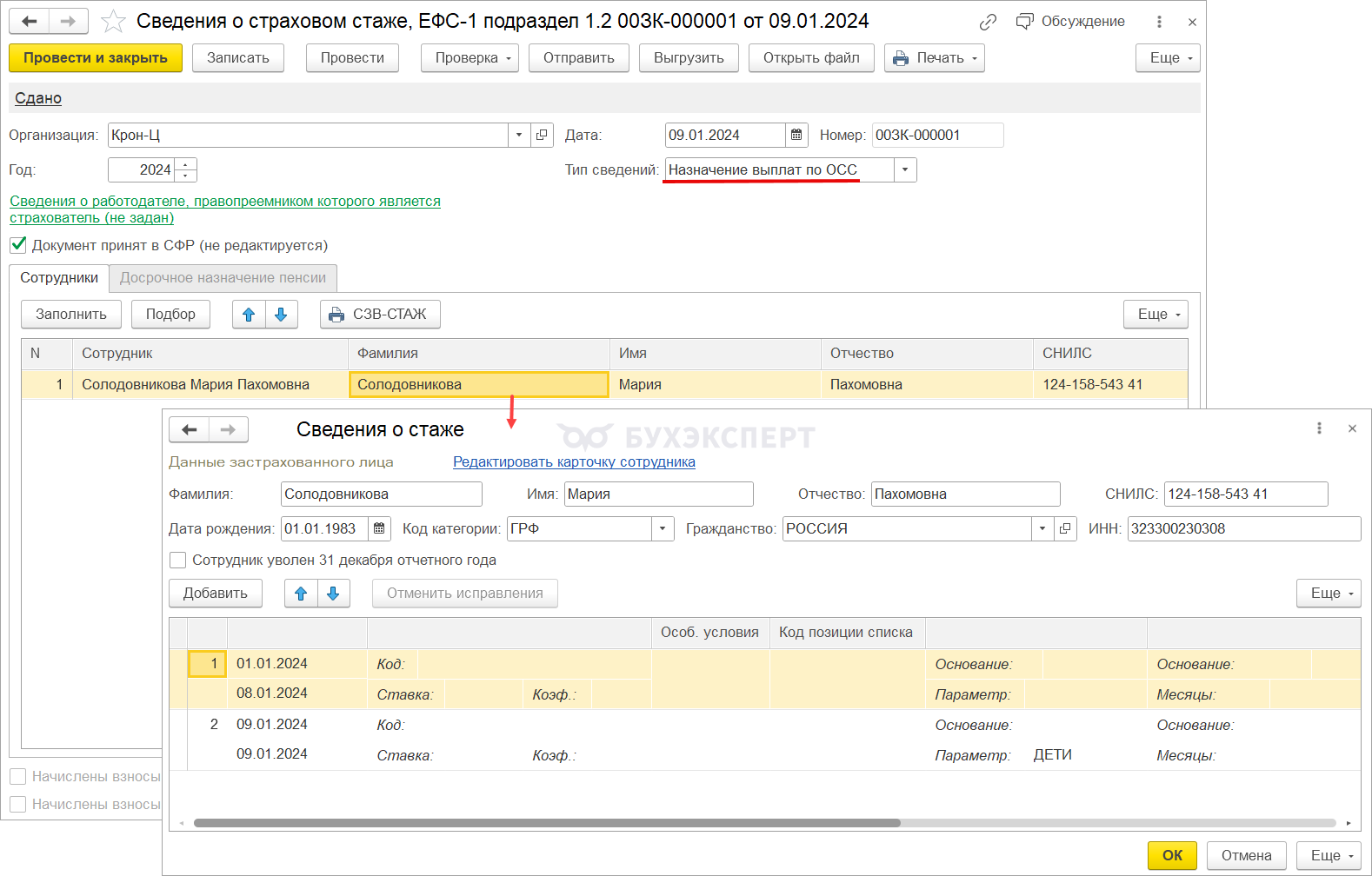
- Создать и отправить в СФР Исходящее сообщение о страховом случае (СЭДО) (Кадры – Пособия – Исходящие сообщения о страховых случаях СФР).
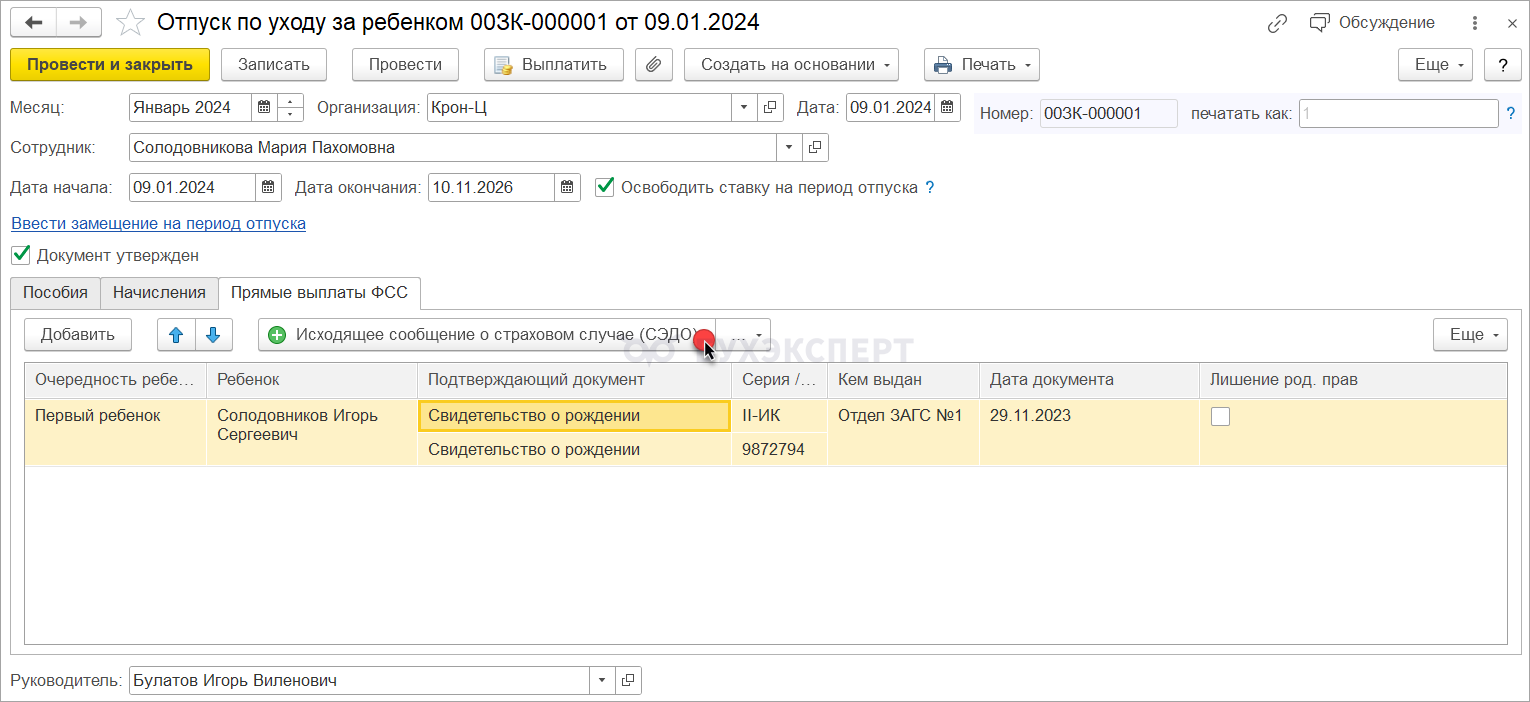
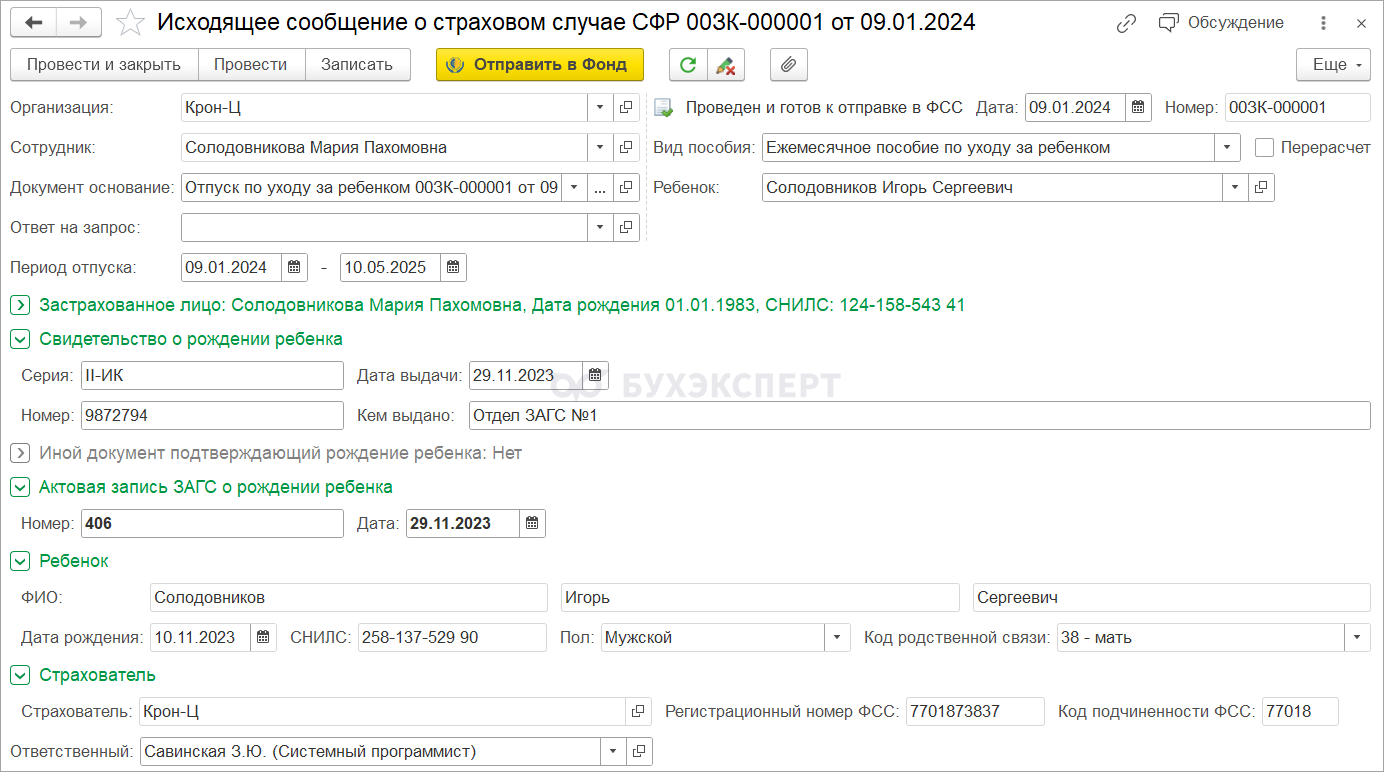
- Получить из СФР Входящий запрос СФР для расчета пособия (Кадры – Пособия – Входящие запросы СФР для расчета пособий).
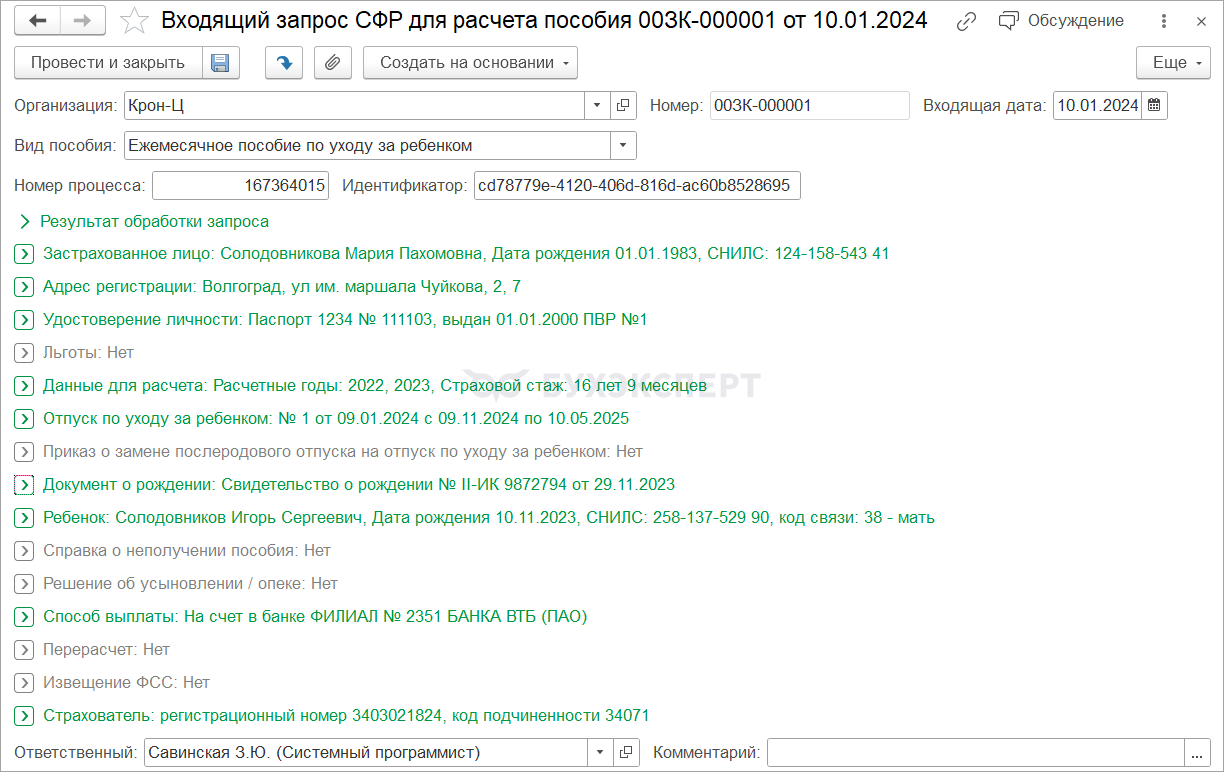
- Создать и отправить в СФР Ответ на запрос СФР для расчета пособия (Кадры – Пособия – Ответы на запросы СФР для расчета пособий).
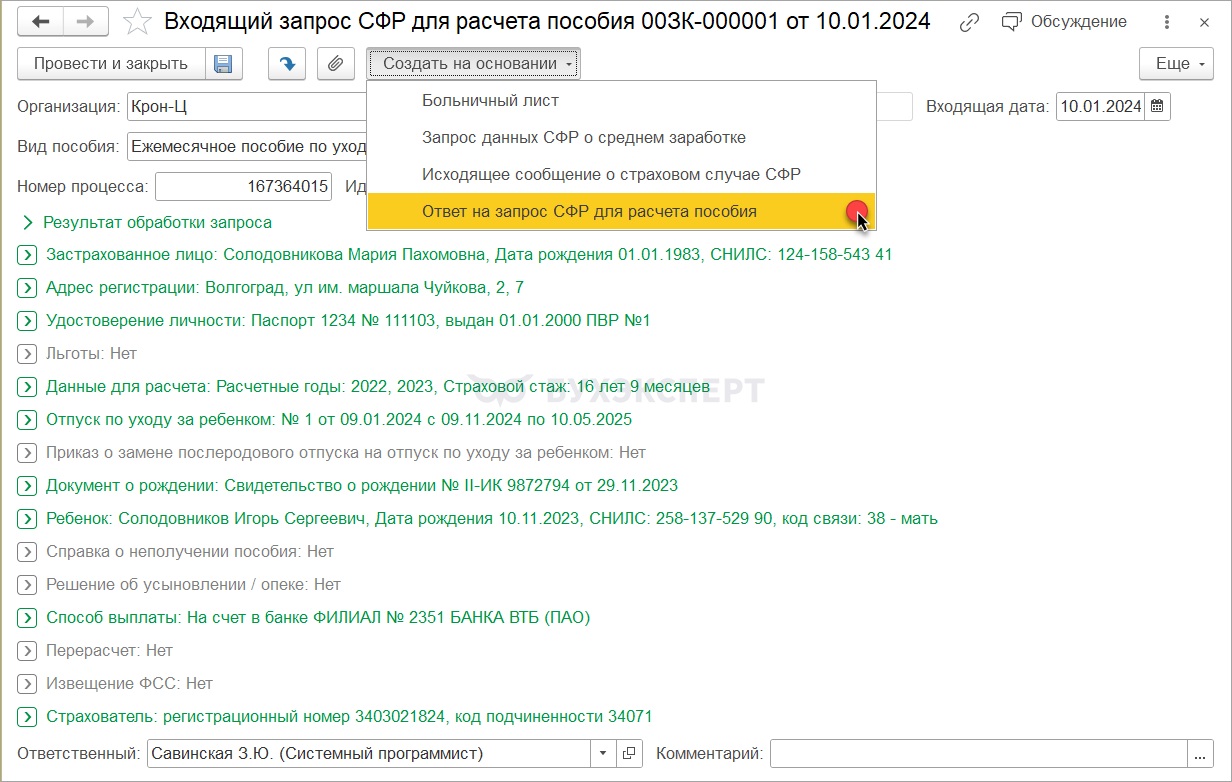
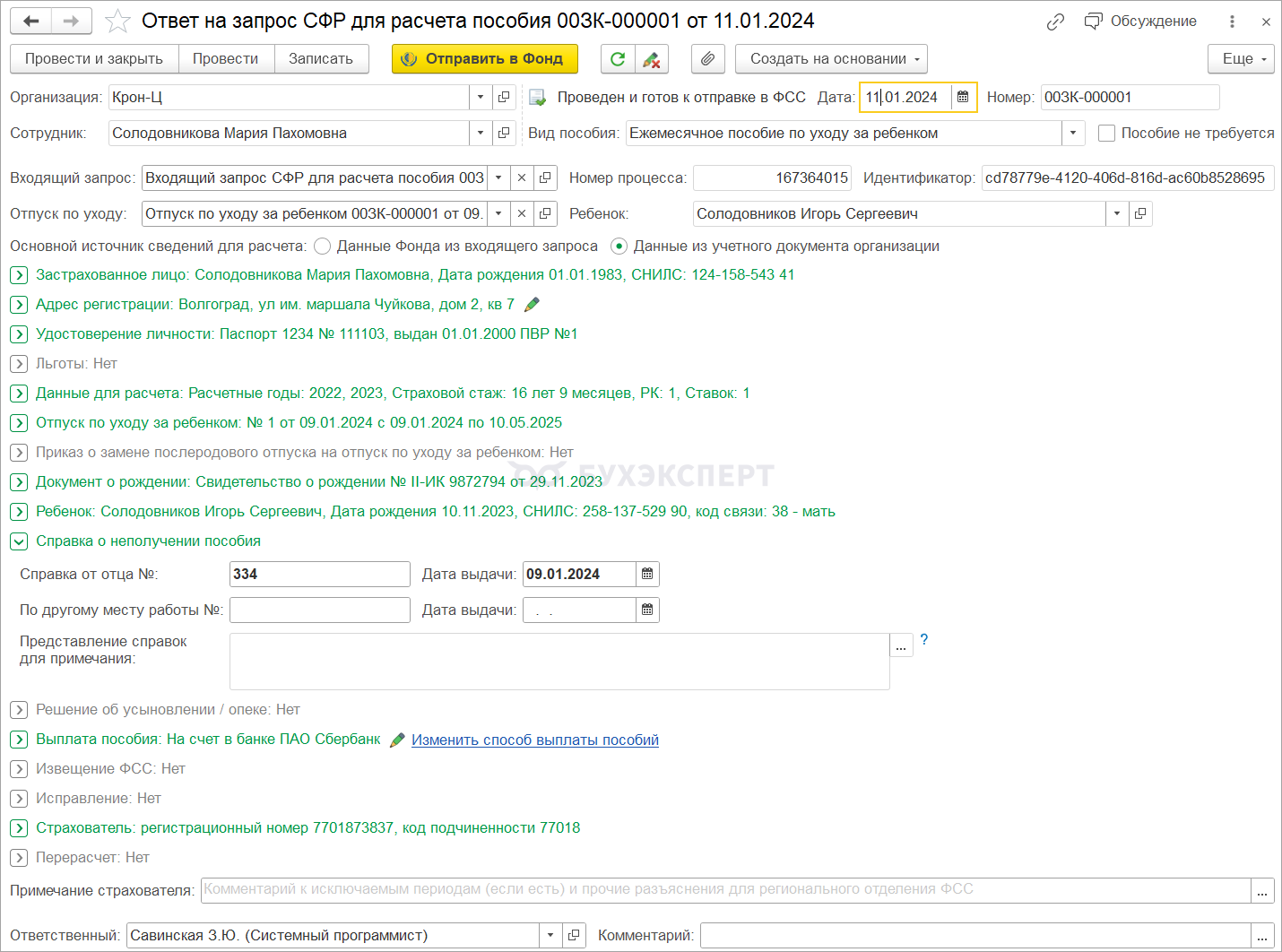
Выход из отпуска по уходу за ребенком
Выход из отпуска по уходу за ребенком регистрируем документом Возврат из отпуска по уходу (Кадры – Отпуска по уходу и возвраты из отпуска).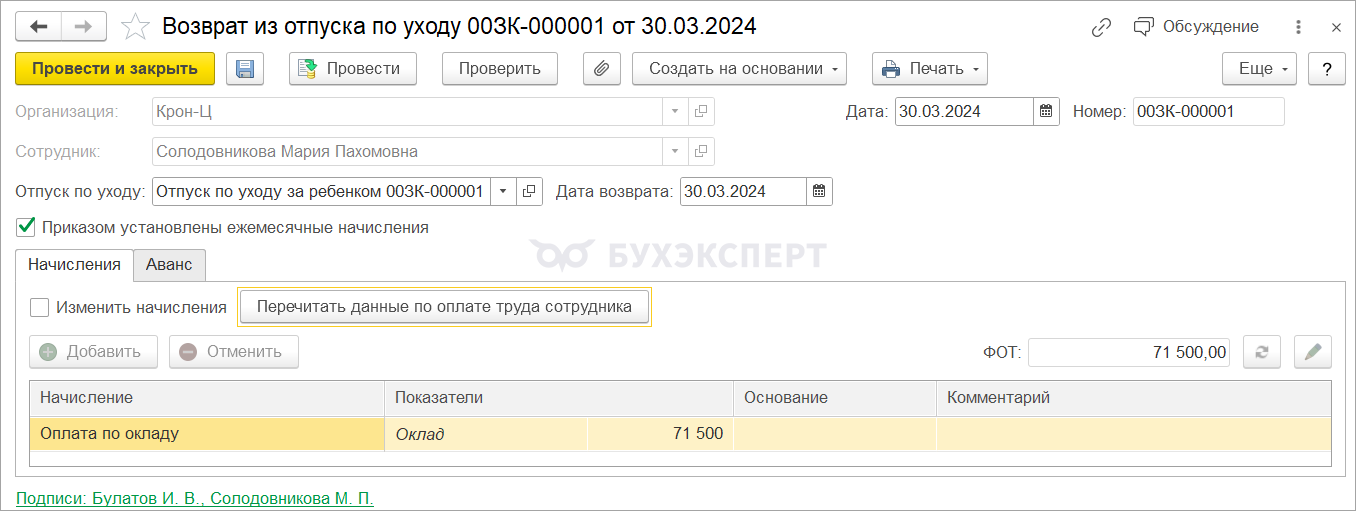
Документ Возврат из отпуска по уходу требуется вводить, даже если сотрудник выходит на работу не досрочно, а в связи с плановым окончанием отпуска. Иначе сотруднику не будут начисляться аванс и заработная плата.
В общем случае информировать СФР о том, что сотрудник вышел на работу после отпуска, не требуется. Уведомление о прекращении отпуска по уходу за ребенком направляем только, если сотрудник теряет право на получение ежемесячного пособия по уходу за ребенком. Например, если сотрудница уходит в отпуск по беременности и родам и вместо пособия по уходу за ребенком хочет получать пособие по беременности и родам.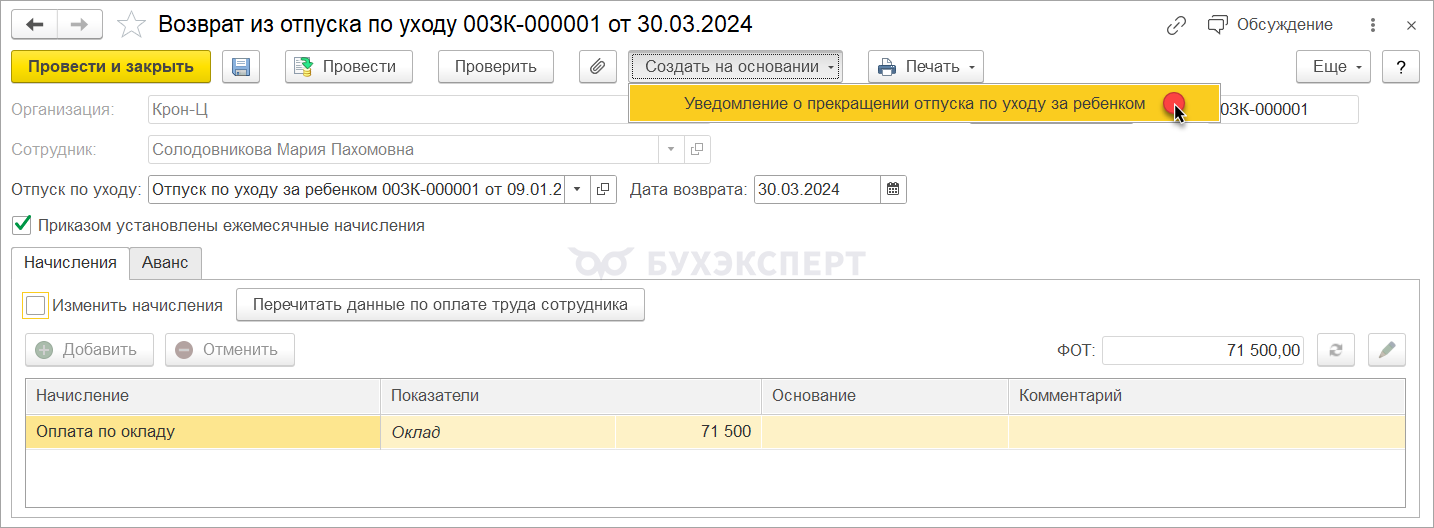
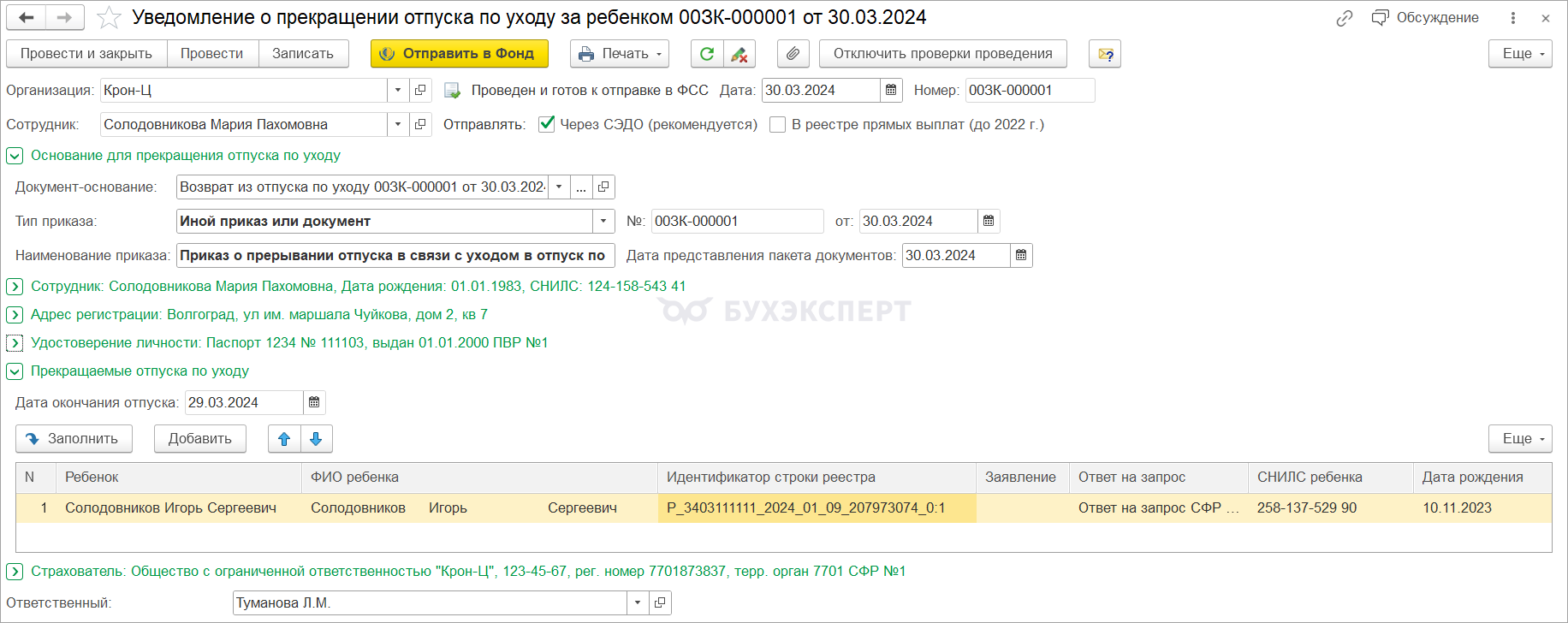
Больничные: пошаговая инструкция для программы ЗУП 3.1
- Получить информацию об открытии ЭЛН (Кадры – Пособия – Сообщения ФСС об изменении ЭЛН).

- Если больничный не закрыт до расчета аванса / зарплаты - зарегистрировать неявку документом Отсутствие (болезнь, прогул, неявка) / Отсутствие (болезнь, прогул, неявка) на список сотрудников.
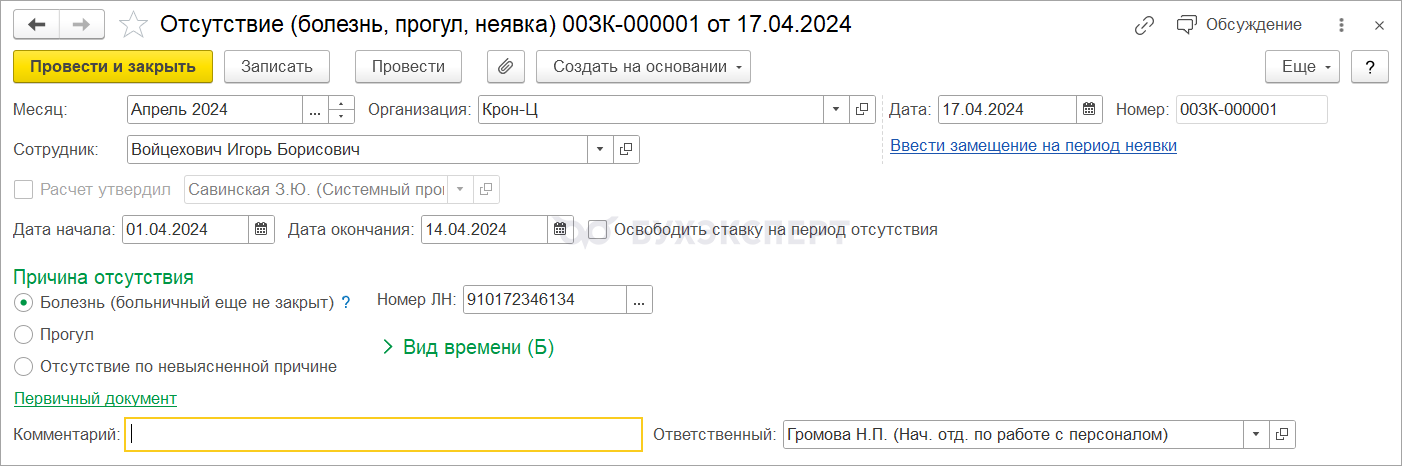
- При получении информации о закрытии ЭЛН ввести документ Больничный лист (Кадры – Больничные листы или Зарплата – Больничные листы).
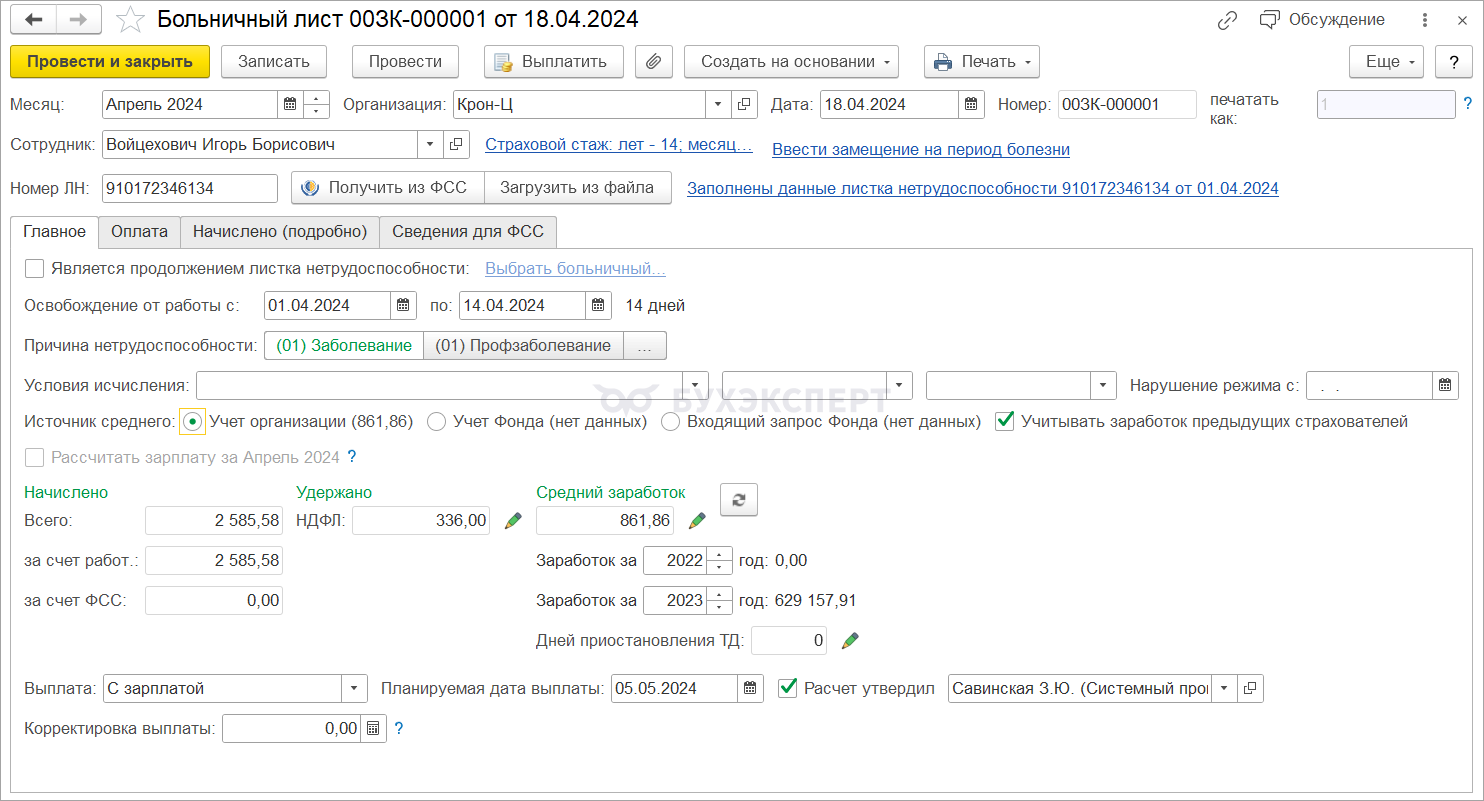 В документе Больничный лист проверить средний заработок и сумму пособия по временной нетрудоспособности за счет работодателя.
В документе Больничный лист проверить средний заработок и сумму пособия по временной нетрудоспособности за счет работодателя. - Получить из СФР Входящий запрос для расчета пособия (Кадры – Пособия –Входящие запросы СФР для расчета пособий).

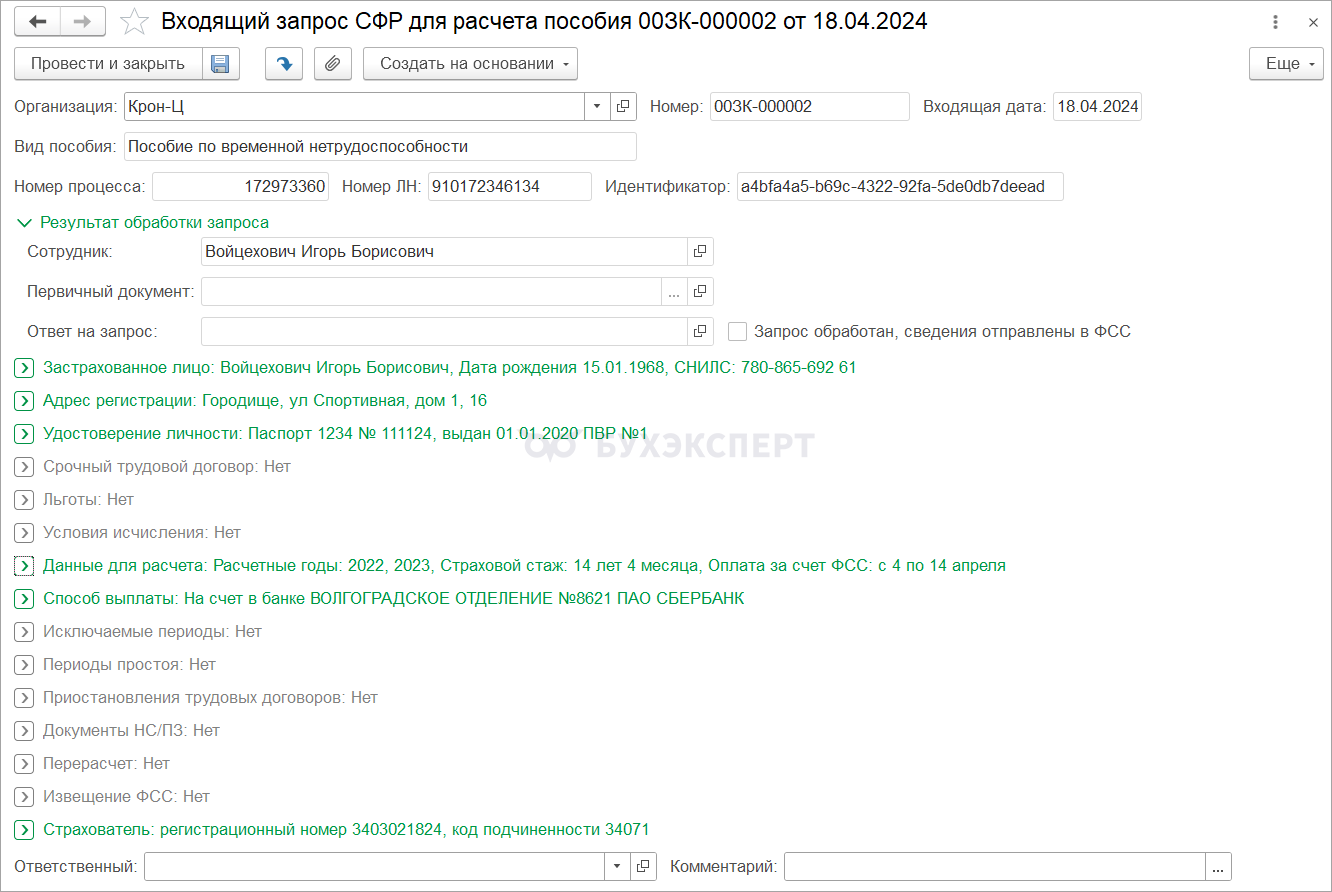
- Создать и отправить в СФР Ответ на запрос СФР для расчета пособия (Кадры – Пособия – Ответы на запросы СФР для расчета пособий). На основании сведений из этого документа СФР выплатит пособие сотруднику.
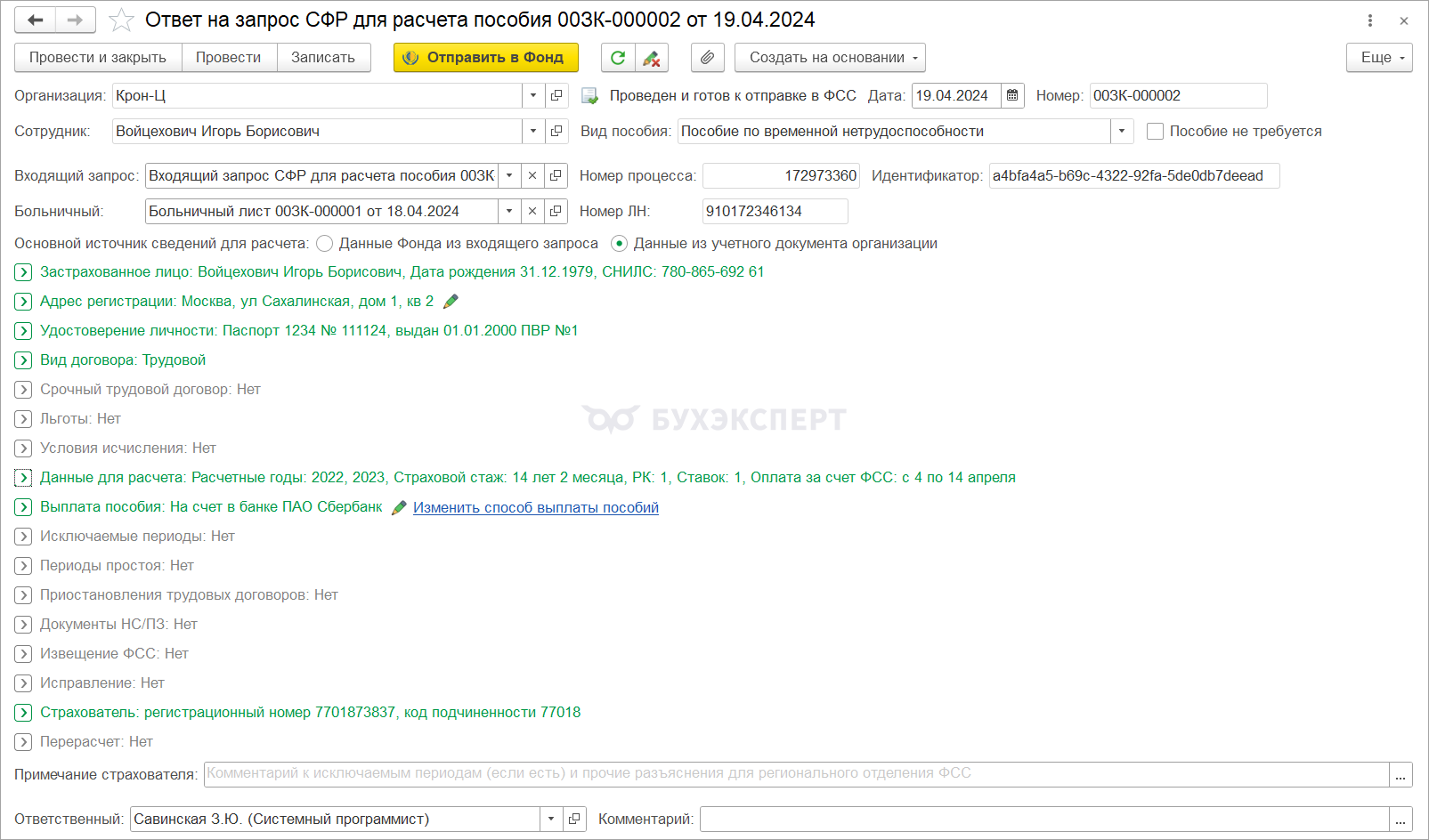
Срок отправки ответа в СФР – 3 рабочих дня со дня получения запроса.
Больничный во время ежегодного отпуска в программе ЗУП 3.1
Если это больничный по уходу за больным членом семьи или по карантину
Если это больничный по уходу за больным членом семьи или по карантину - больничный в период ежегодного отпуска не оплачивается, отпуск не продлевается
В Больничном автоматически заполняются Периоды, исключаемые из расчета больничного
Рассчитываем больничный, информацию об исключаемых периодах вместе с остальными данными передаем в Ответе на запрос.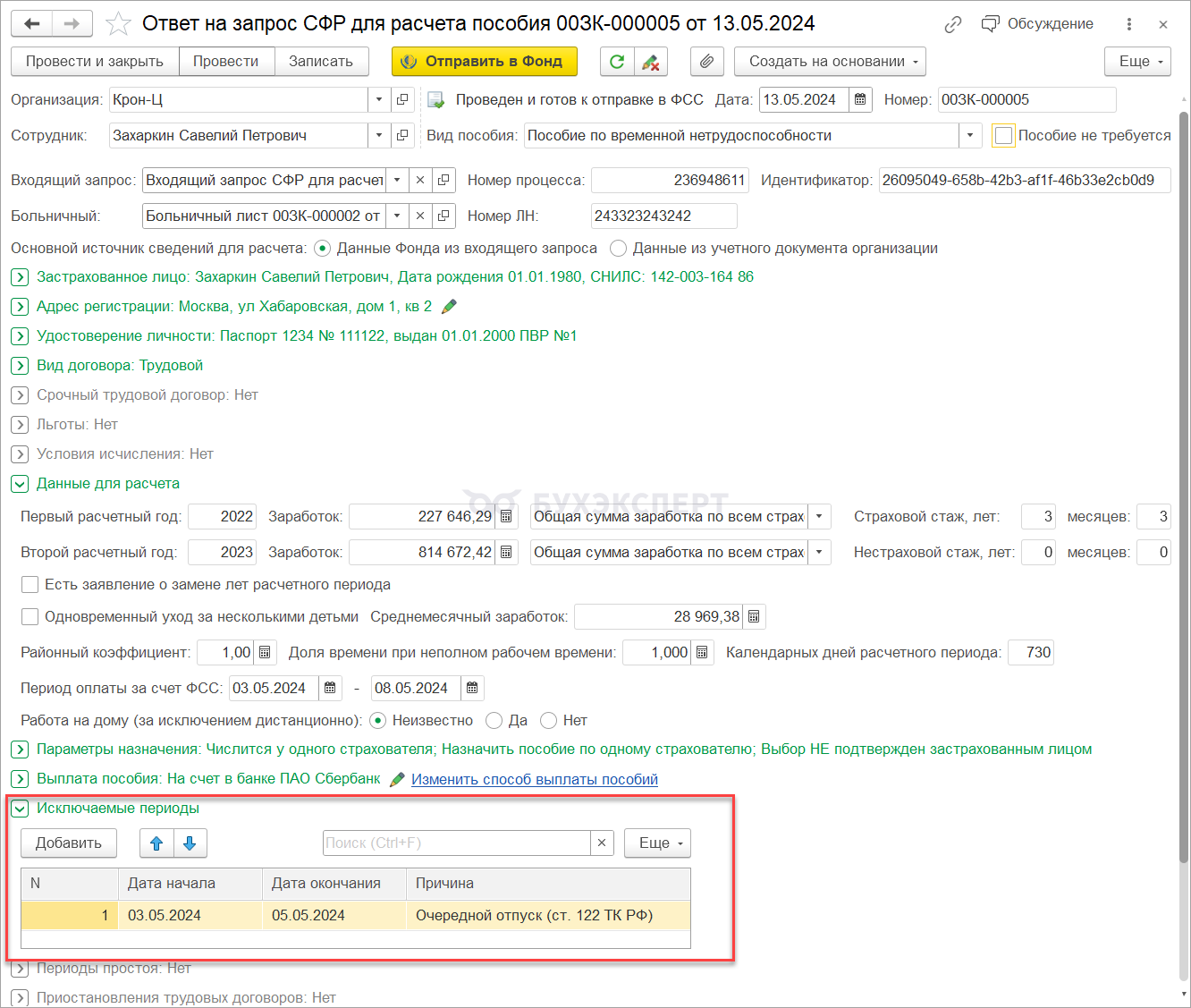
Если это больничный по заболеванию
Если это больничный по заболеванию, то больничный оплачивается, а дни болезни исключаются из ежегодного отпуска (отпуск продлевается или переносится).
- Вводим Больничный лист – в Больничном программа сообщает о необходимости пересчета отпуска.
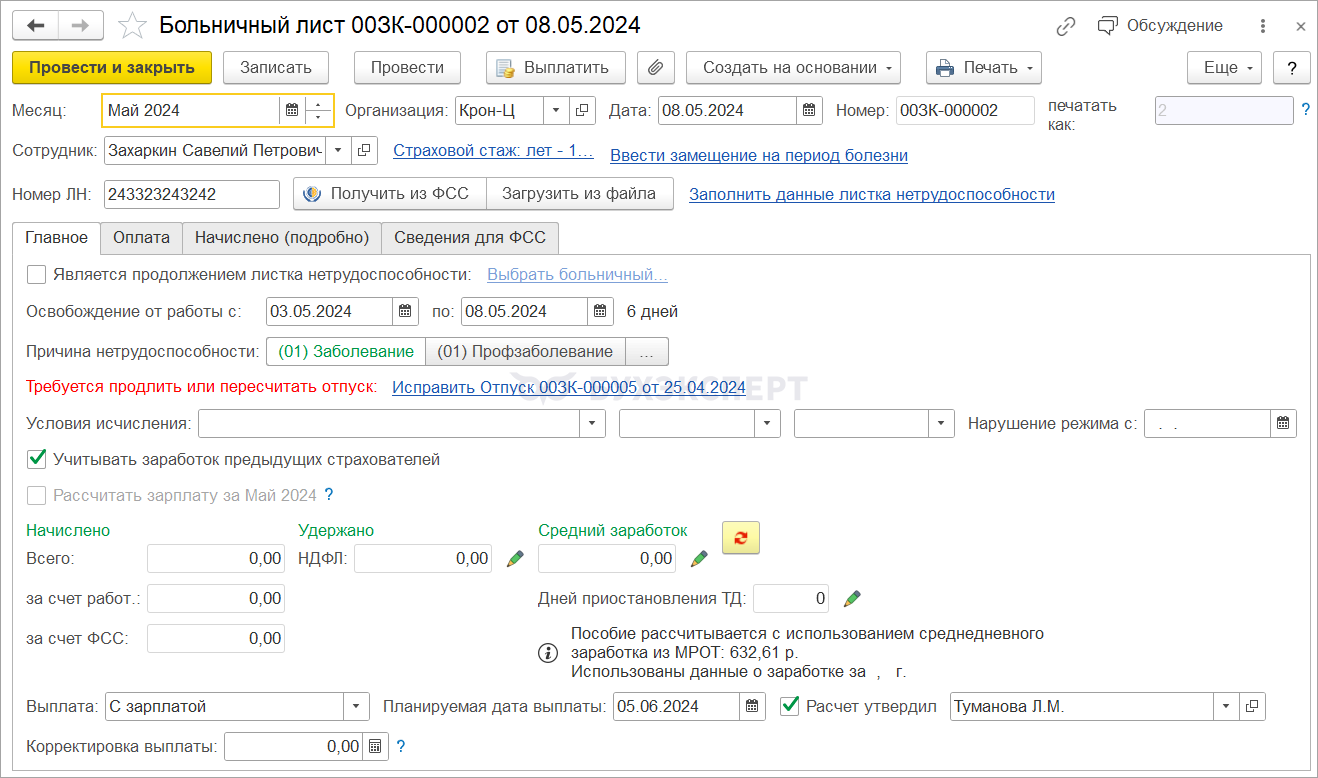
- По ссылке Исправить отпуск… открывается форма создания документа-исправления для исходного Отпуска
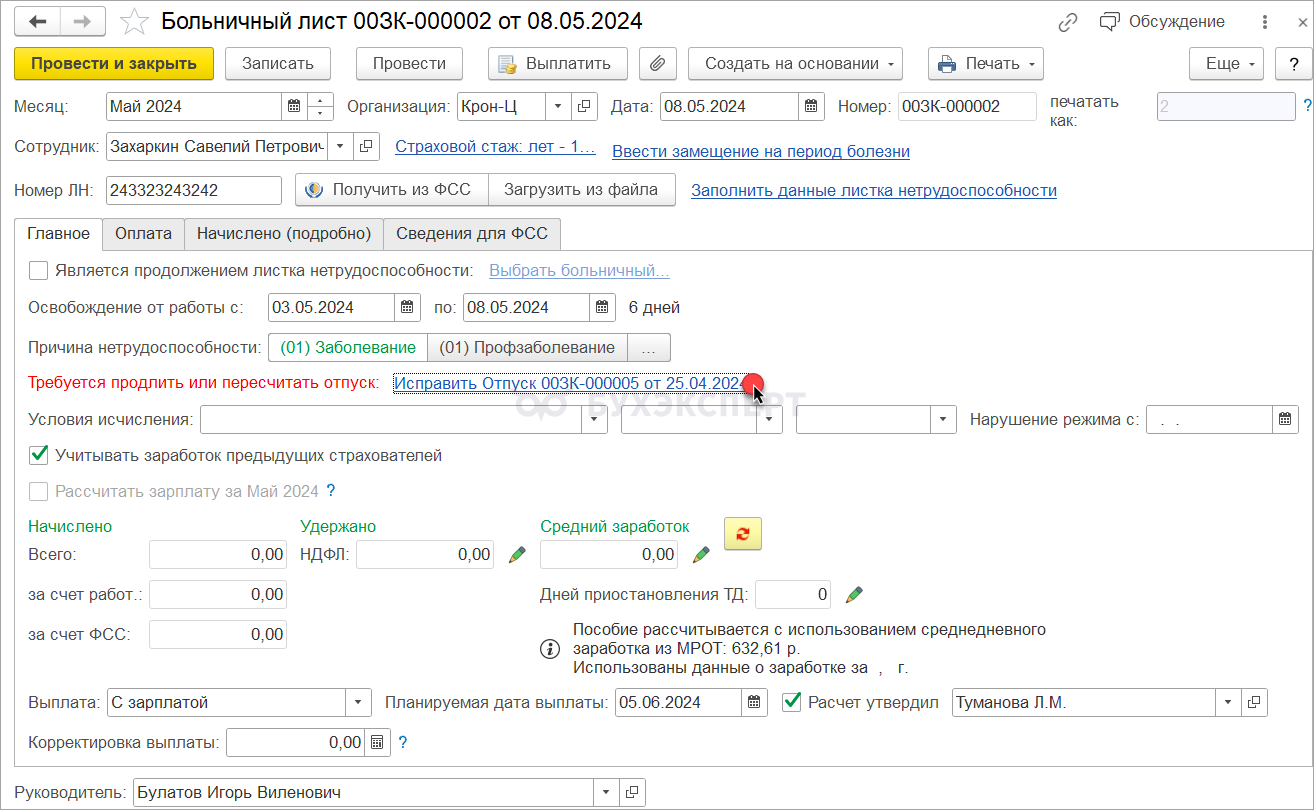
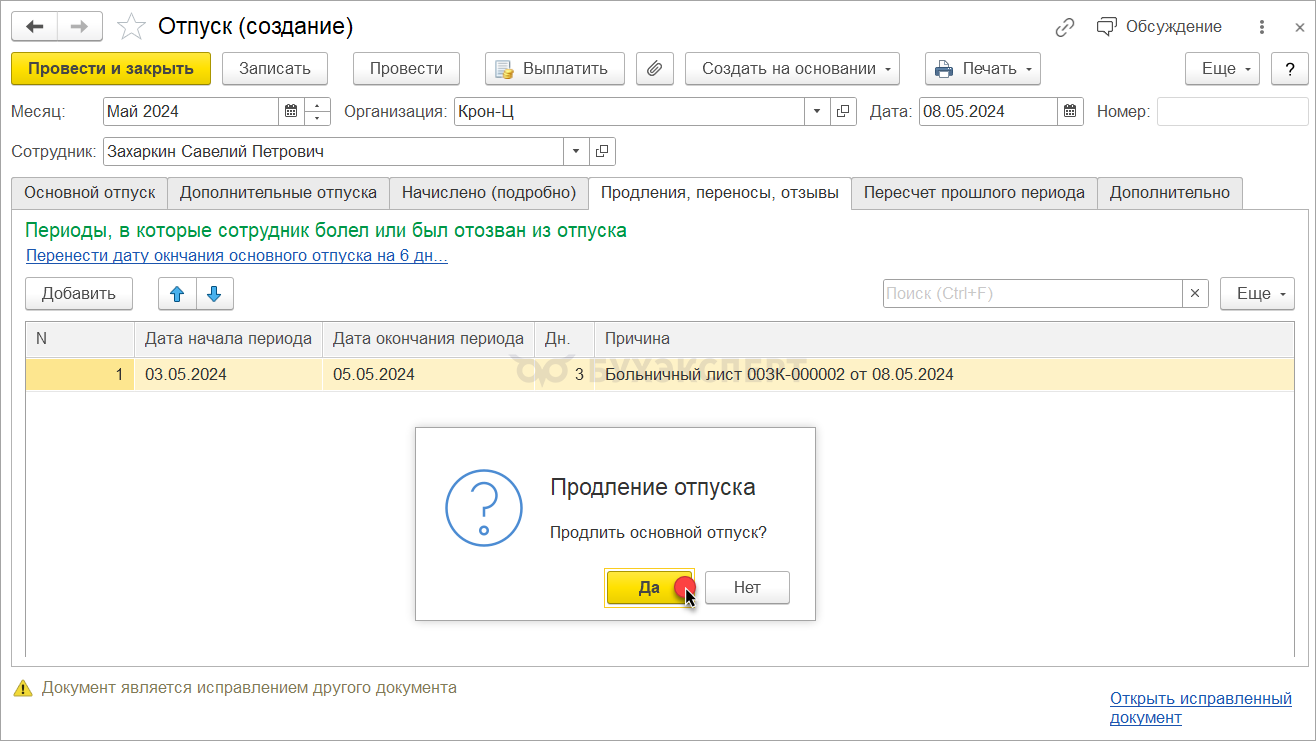
- В документе-исправлении дата окончания отпуска перенесена на 6 дней.
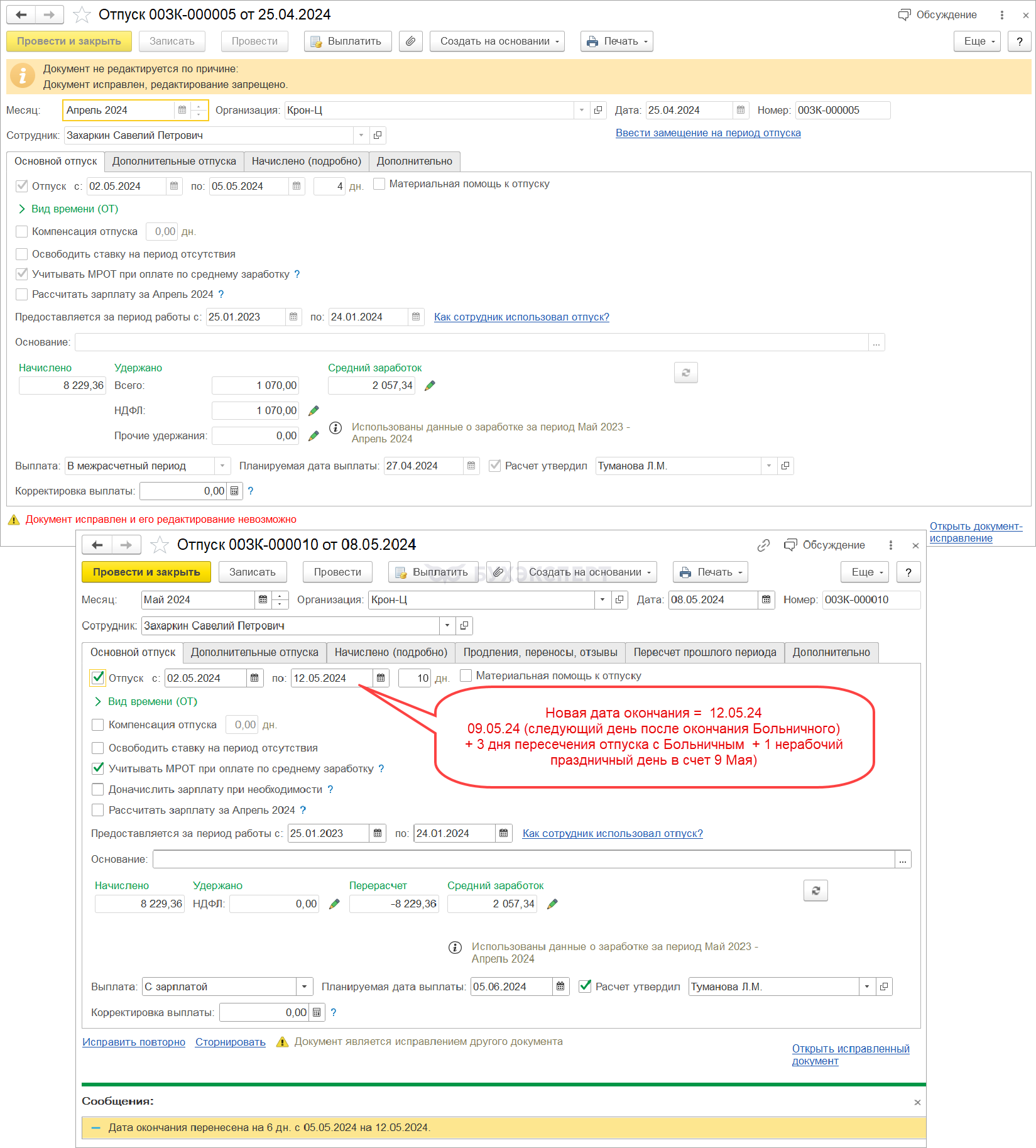
- После исправления отпуска программа позволяет продолжить расчет больничного. Рассчитываем Больничный лист по обычным правилам и отправляем данные в СФР.
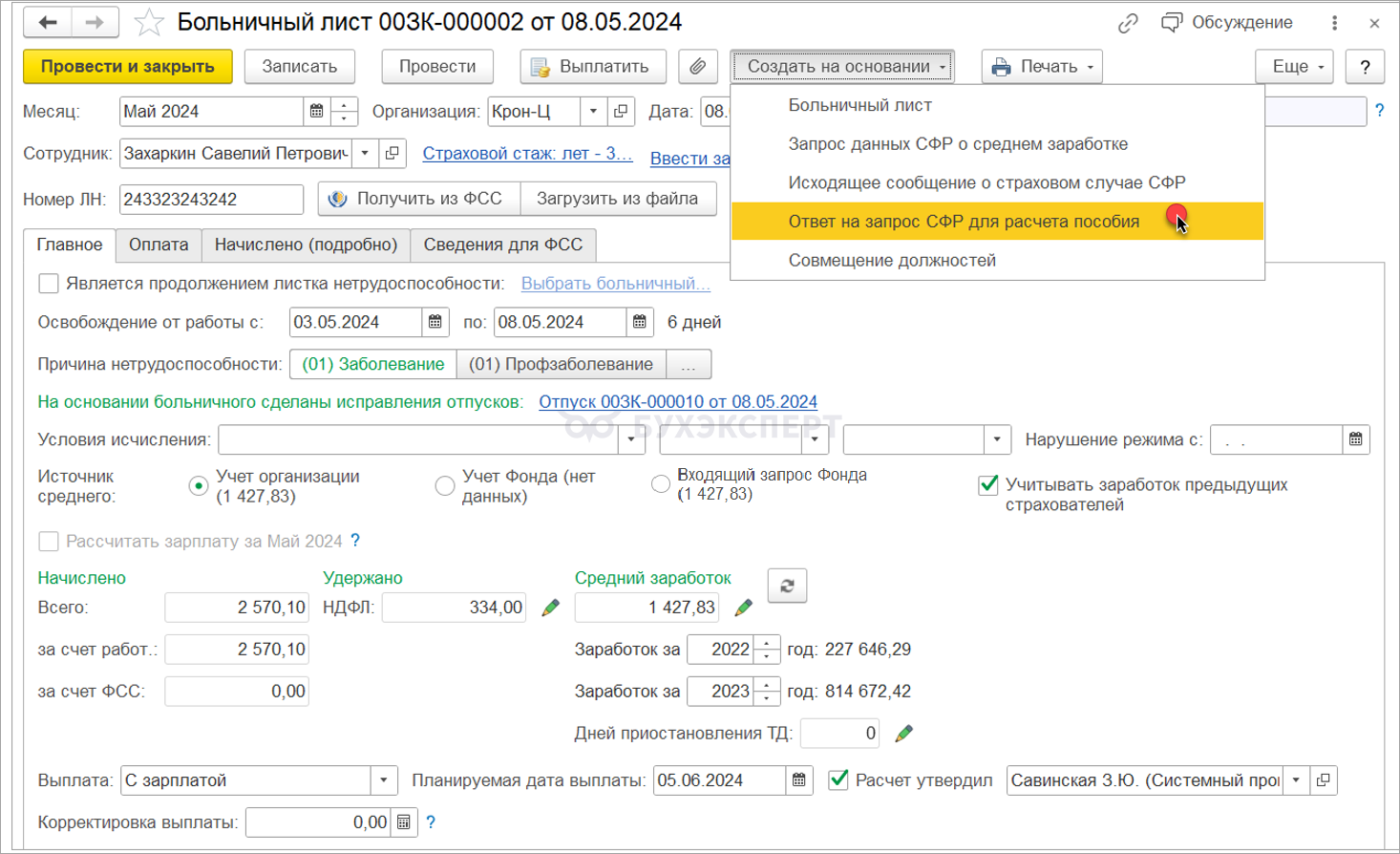
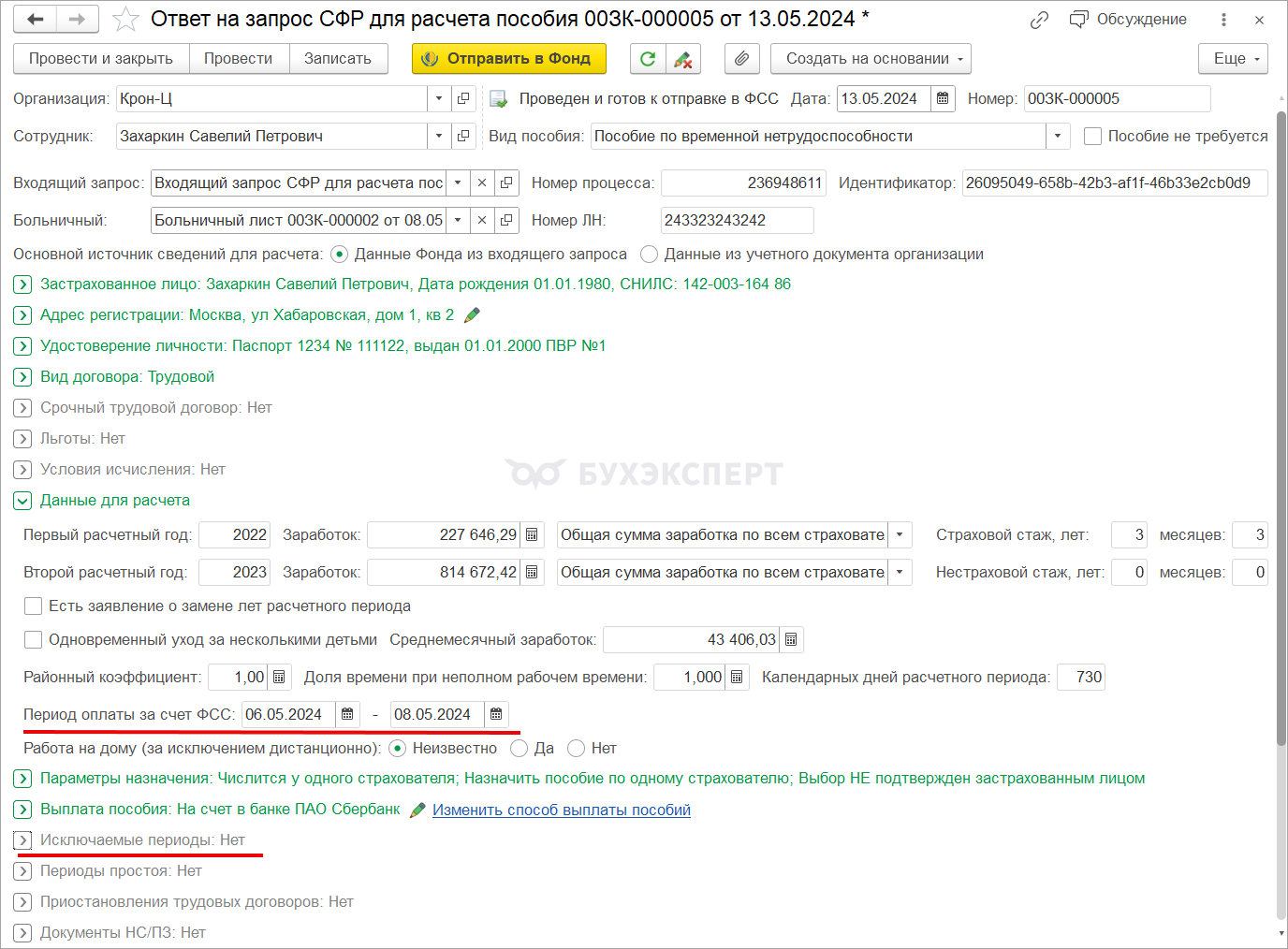
Аванс за первую половину месяца: пошаговая инструкция для программы ЗУП 3.1
С 2023 года в ЗУП 3.1 остался только один способ расчета аванса - Расчетом за первую половину месяца. Способ предполагает, что сумма аванса определяется с учетом фактически отработанного времени в первой половине месяца и/или результатов труда сотрудника (при сдельной оплате). Ранее применявшиеся способы расчета Фиксированной суммой и Процентом от тарифа отменены.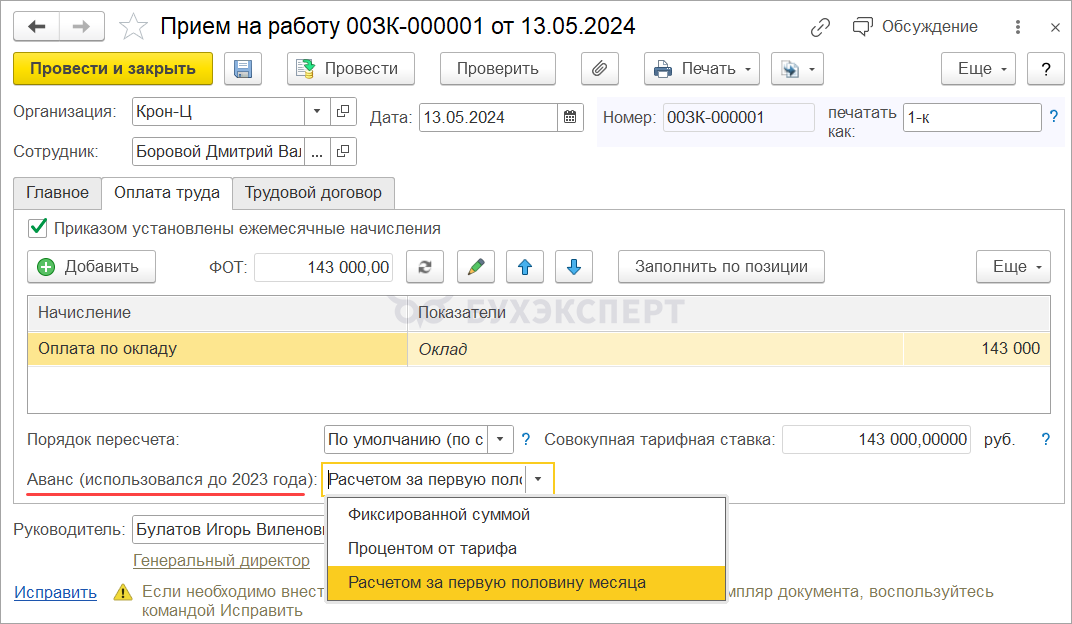
Общая схема расчета аванса за 1-ю половину месяца в ЗУП 3.1
Для начисления аванса предназначен документ Начисление за первую половину месяца.
За один месяц для одного сотрудника можно начислить более одного аванса - допускается наличие нескольких документов Начисление за первую половину месяца.
Порядок действий в программе по начислению аванса
- Проверить дату выплаты аванса (используется для автоподстановки в документы начисления)
Настройка — Реквизиты организации – Учетная политика и другие настройки — Бухучет и выплата зарплаты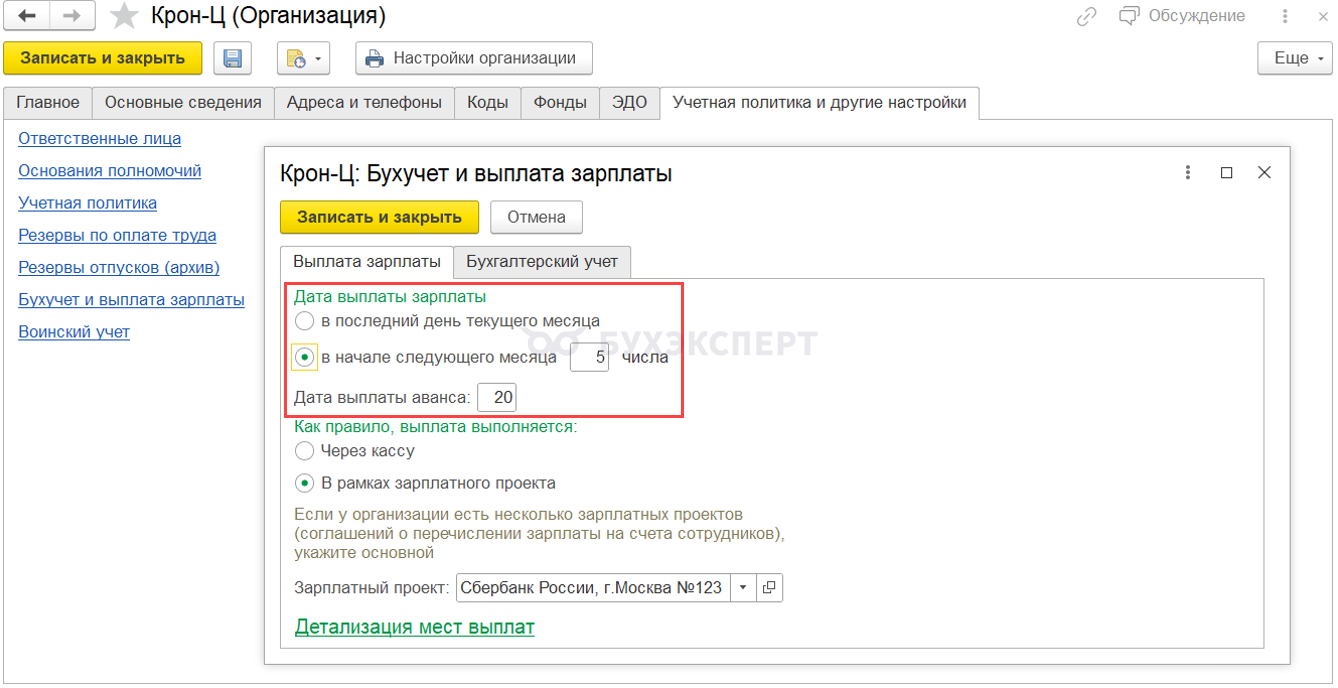
- Ввести / проверить изменения в плановых начислениях/удержаниях и плановых показателях:
Чтобы вывести в списке (журнале) только непроведенные или неутвержденные документы, можно настроить отбор по полю Требует обработки (Еще – настроить список)
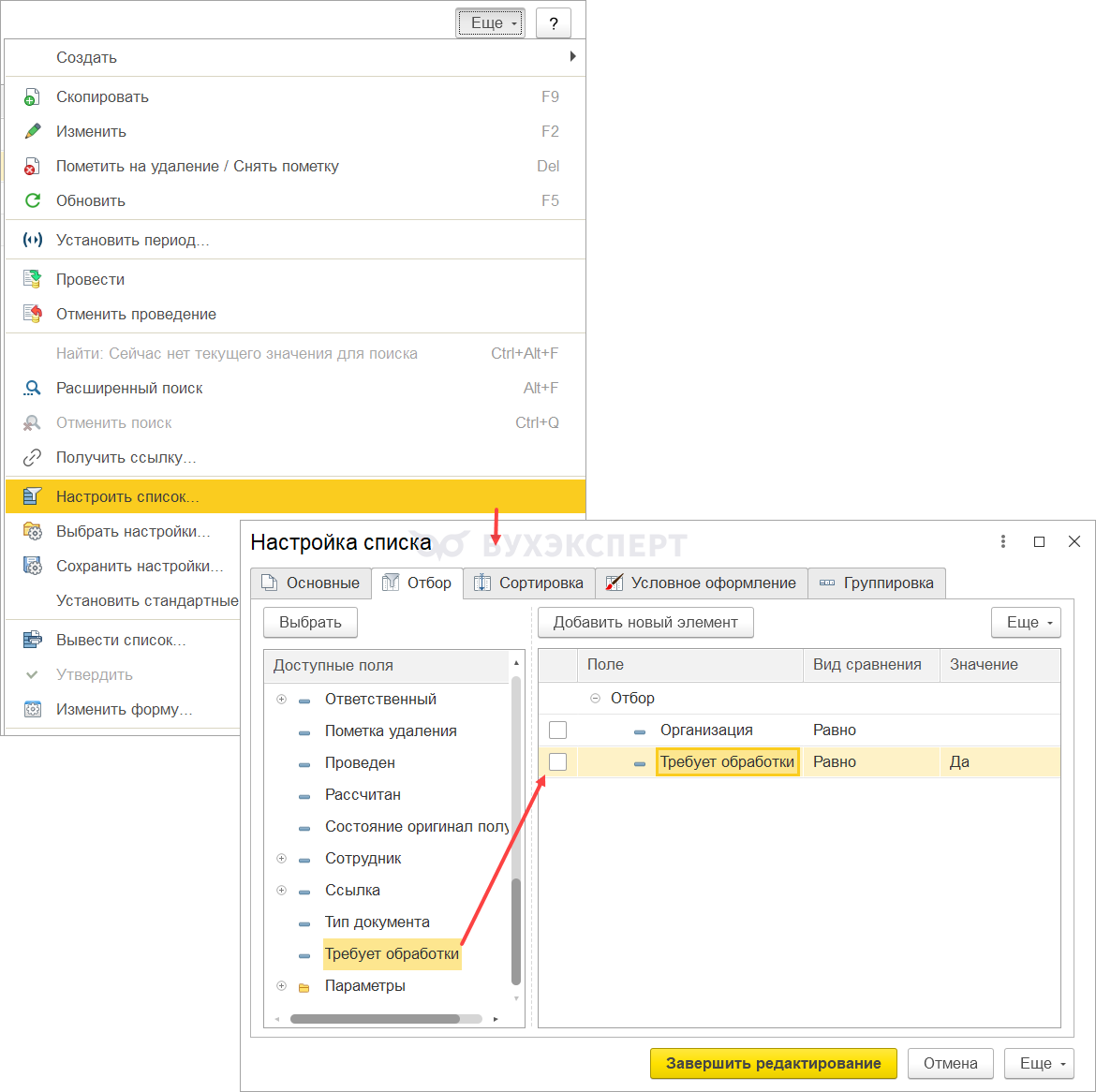

- Зарегистрировать / проверить данные для расчета НДФЛ
- Заявления на налоговые вычеты:
Налоги и взносы – Заявления на вычеты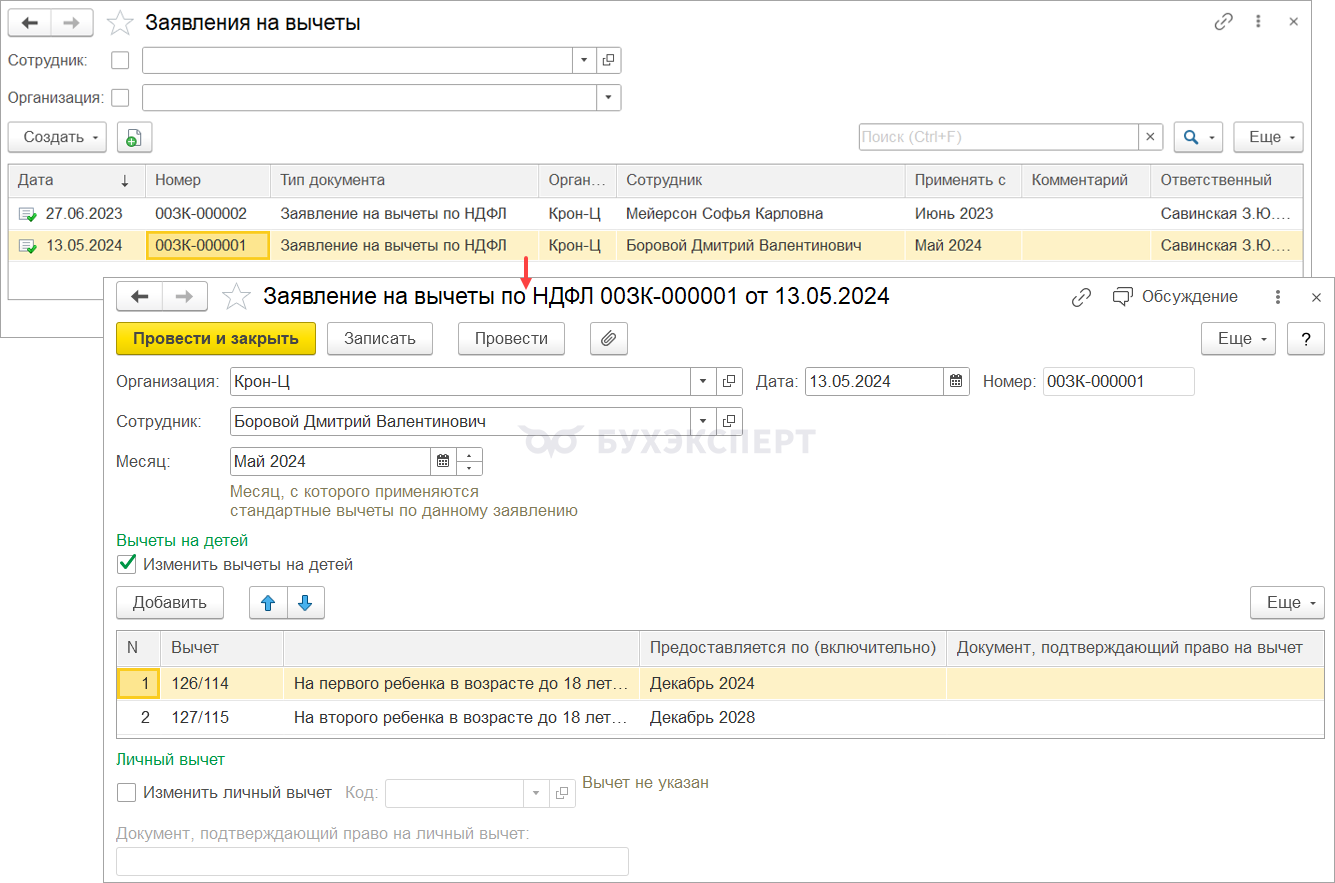
- Статусы налогового резидента по НДФЛ для сотрудников
Сотрудник – Налог на доходы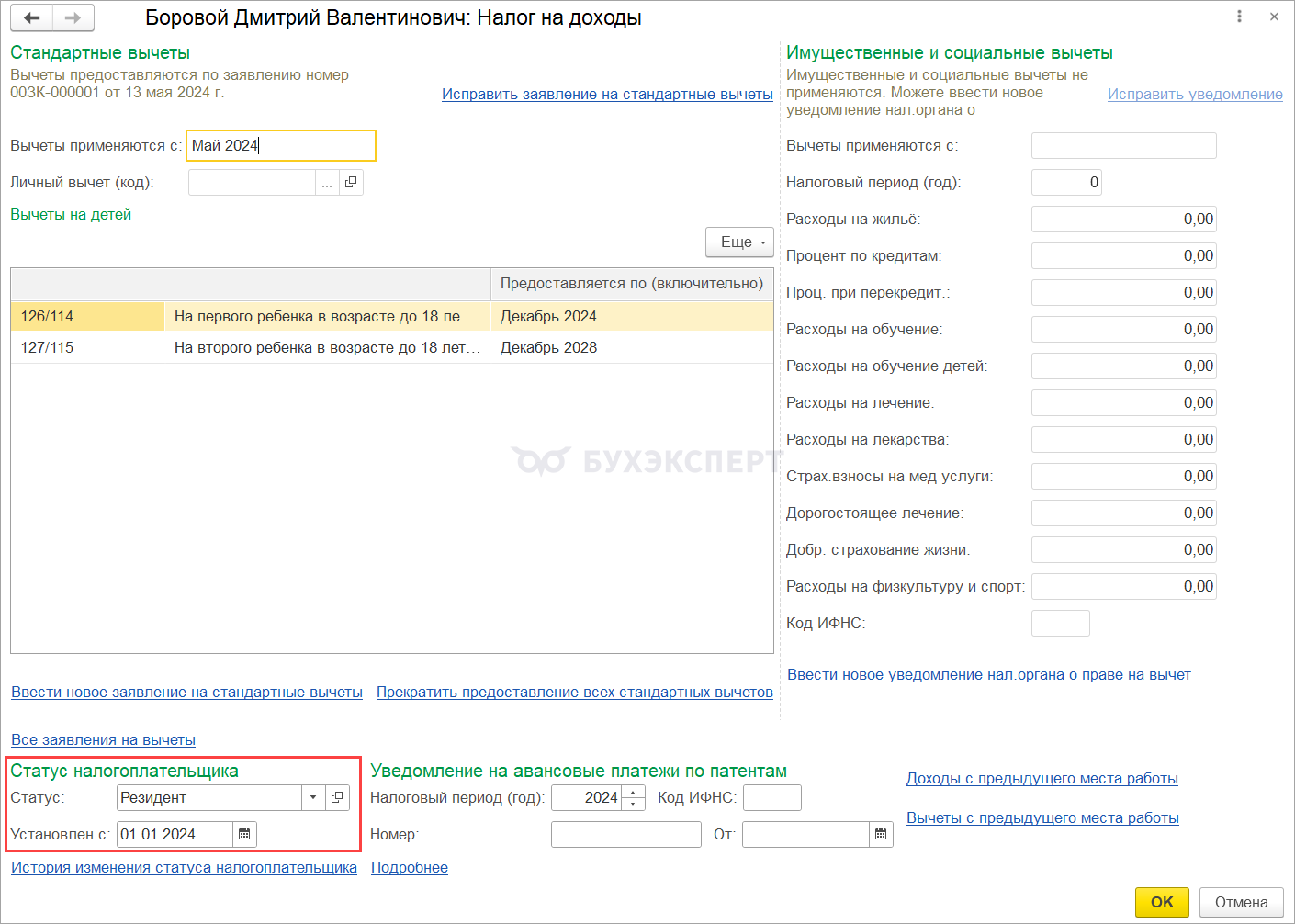
- Авансовые платежи иностранных сотрудников, работающих на основании патента (при наличии)
Налоги и взносы – Все документы по НДФЛ – Авансовый платеж по НДФЛ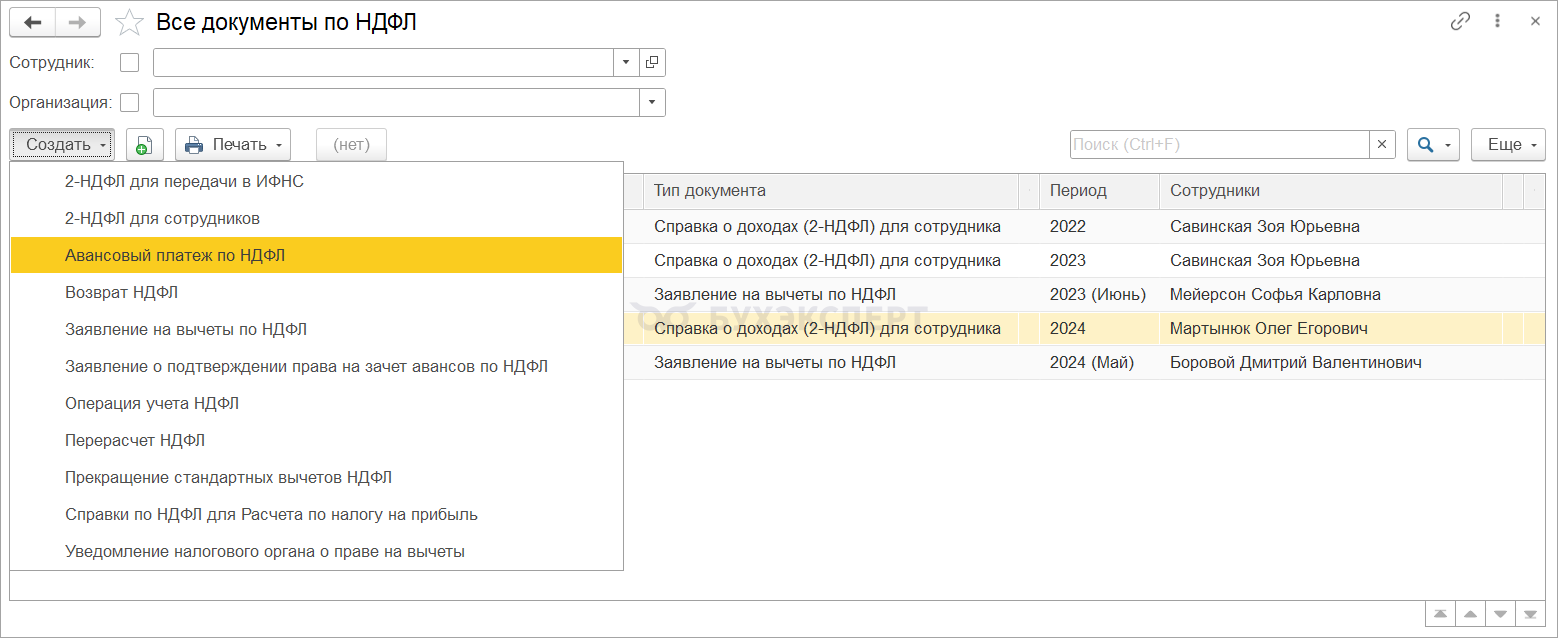
- Заявления на налоговые вычеты:
- Зарегистрировать / проверить изменения графиков работы, при необходимости ввести индивидуальные графики:
- Для изменения графиков работы - документы раздела Кадры:
Кадровый перевод / Кадровый перевод списком
Изменение графика работы списком - Для ввода индивидуального графика – документ Индивидуальный график
Зарплата – Учет времени – Индивидуальные графики
- Для изменения графиков работы - документы раздела Кадры:
- Ввести / утвердить все отклонения от графика работы, при необходимости ввести табель за первую половину месяца:
- Журнал учета неявок:
Кадры – Все отсутствия сотрудников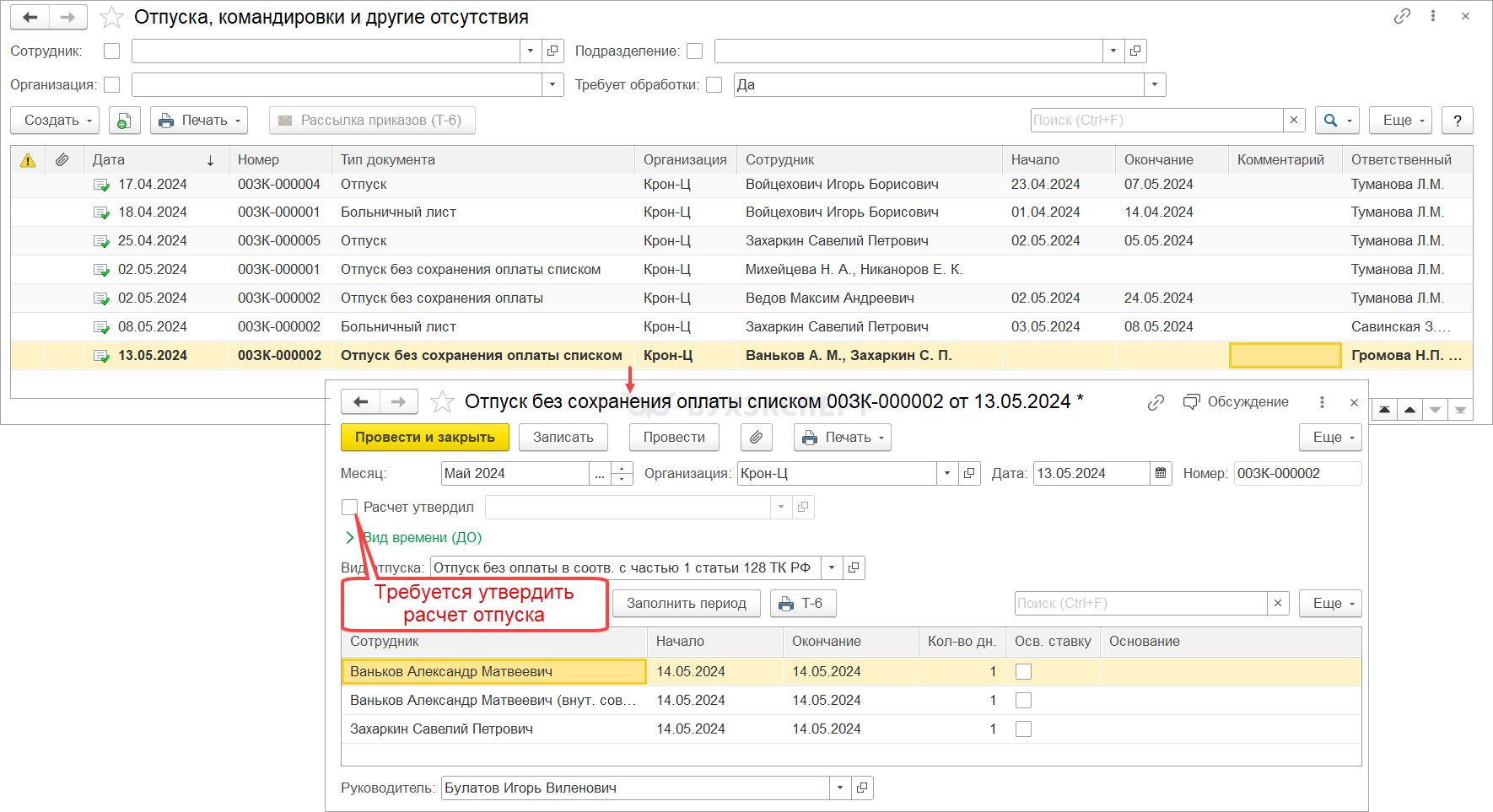
- Отпуска по уходу за ребенком:
Кадры – Отпуска по уходу за ребенком и возвраты из отпуска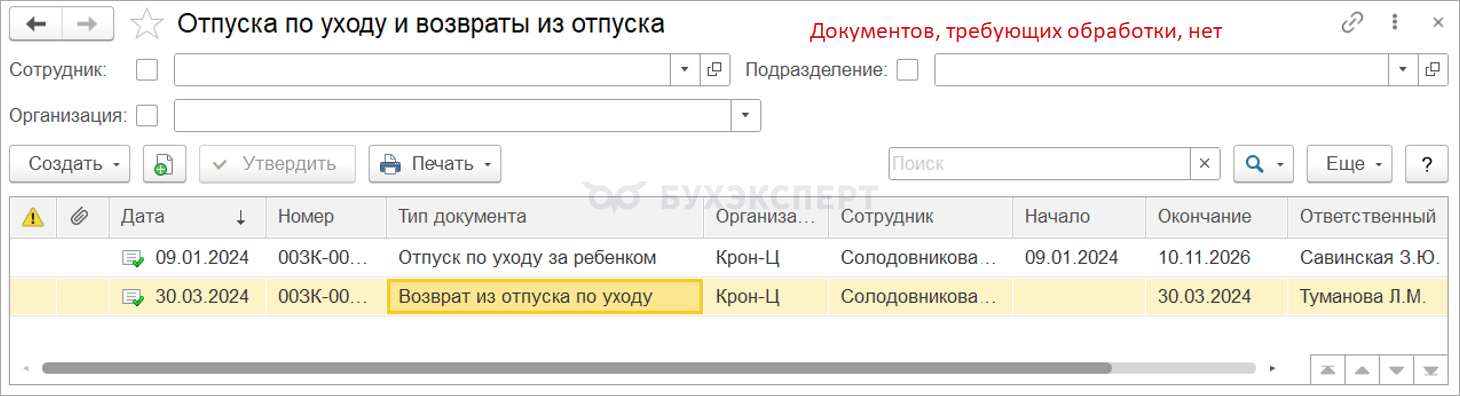
- Сверхнормативная работа и работа в выходные и праздничные нерабочие дни (если имелась в первой половине месяца):
Зарплата – Учет времени – Работа в выходные и праздники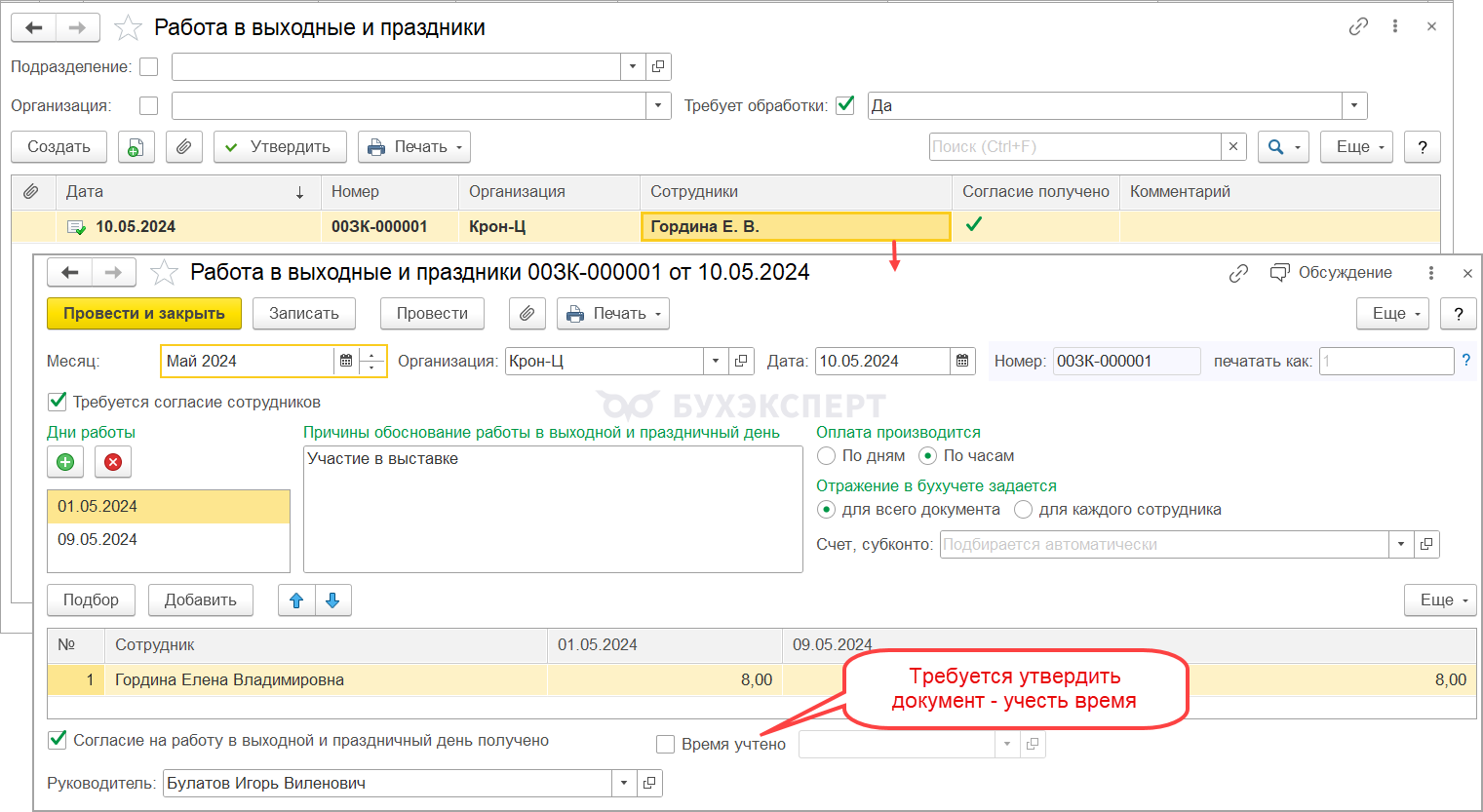
- Зарплата – Учет времени – Сверхурочные
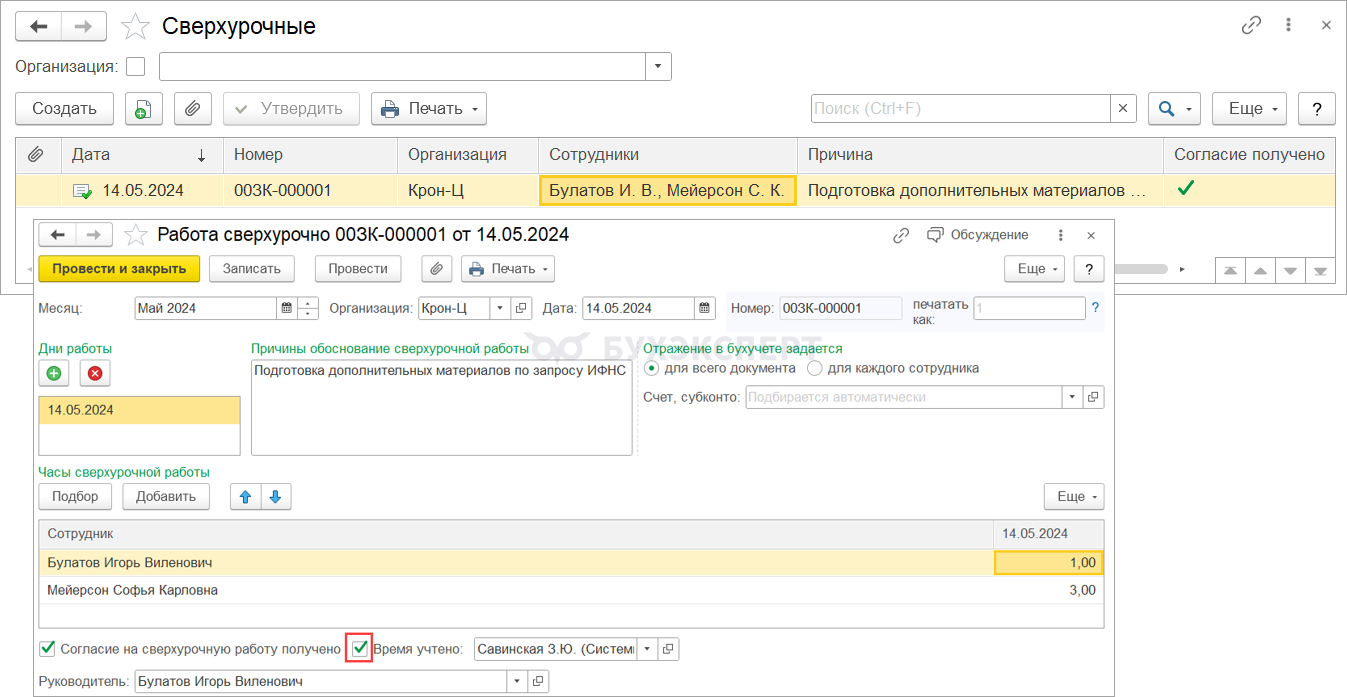
- Документ Табель (вводим только при необходимости)
Зарплата – Учет времени – Табели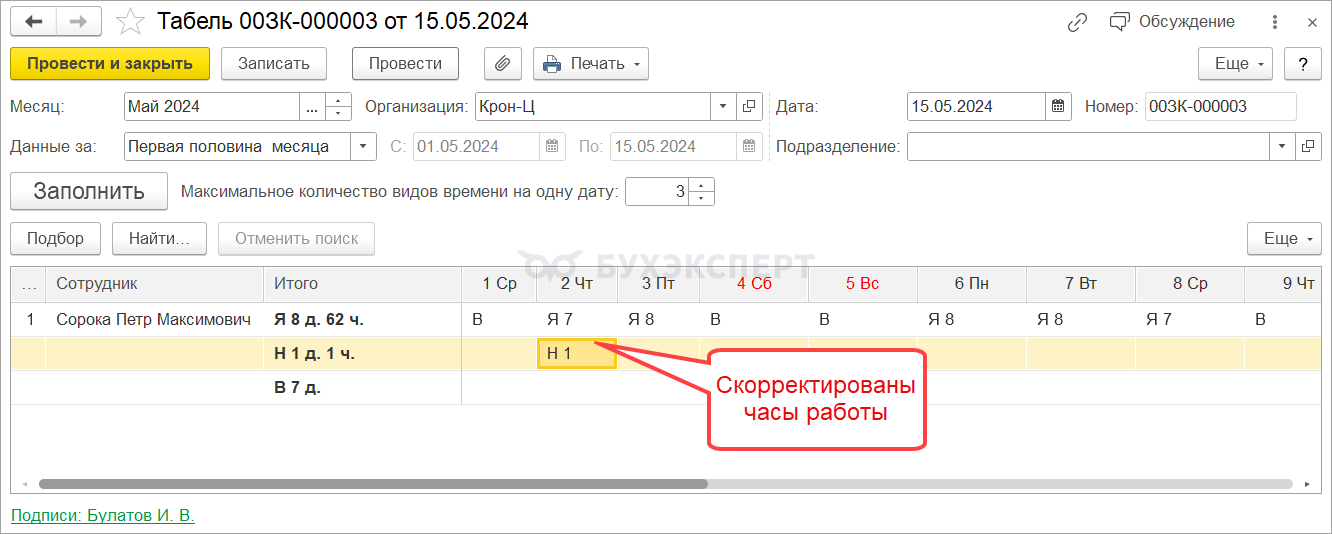
- Журнал учета неявок:
- Ввести все разовые начисления и удержания, выплаченные до аванса и выплачиваемые вместе с авансом. Для правильного расчета налоговой базы по НДФЛ проверить:
- Планируемую дату выплаты - для неоплаченных документов начислений, которые планируются выплатить до аванса или вместе с авансом. Дата должна быть не позднее даты выплаты аванса.
- Для уже оплаченных документов – проверить, что дата выплаты в Ведомости на оплату соответствует фактической.
Вводим, проверяем документы:
- Ввести значения показателей, накапливаемых по отдельным значениям (если такие показатели используются для расчета аванса):
Зарплата – Данные для расчета зарплаты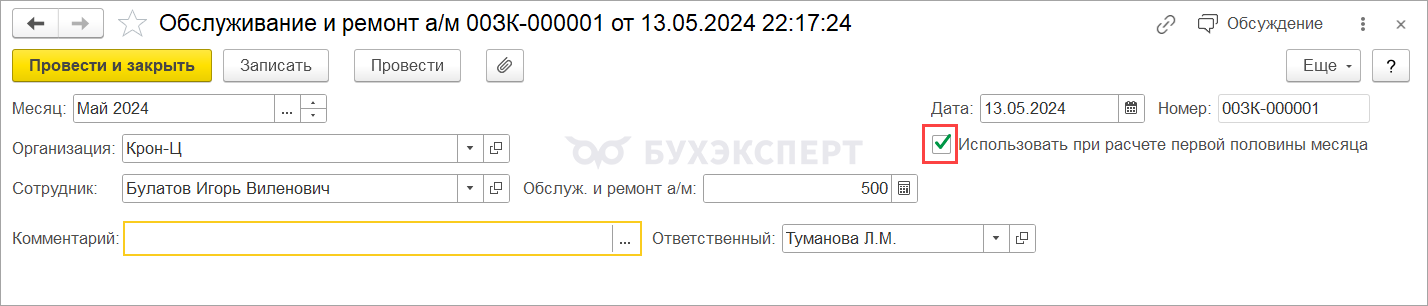
- Рассчитать аванс, НДФЛ и сумму плановых удержаний с аванса документом Начисление за первую половину месяца:
Зарплата – Все начисления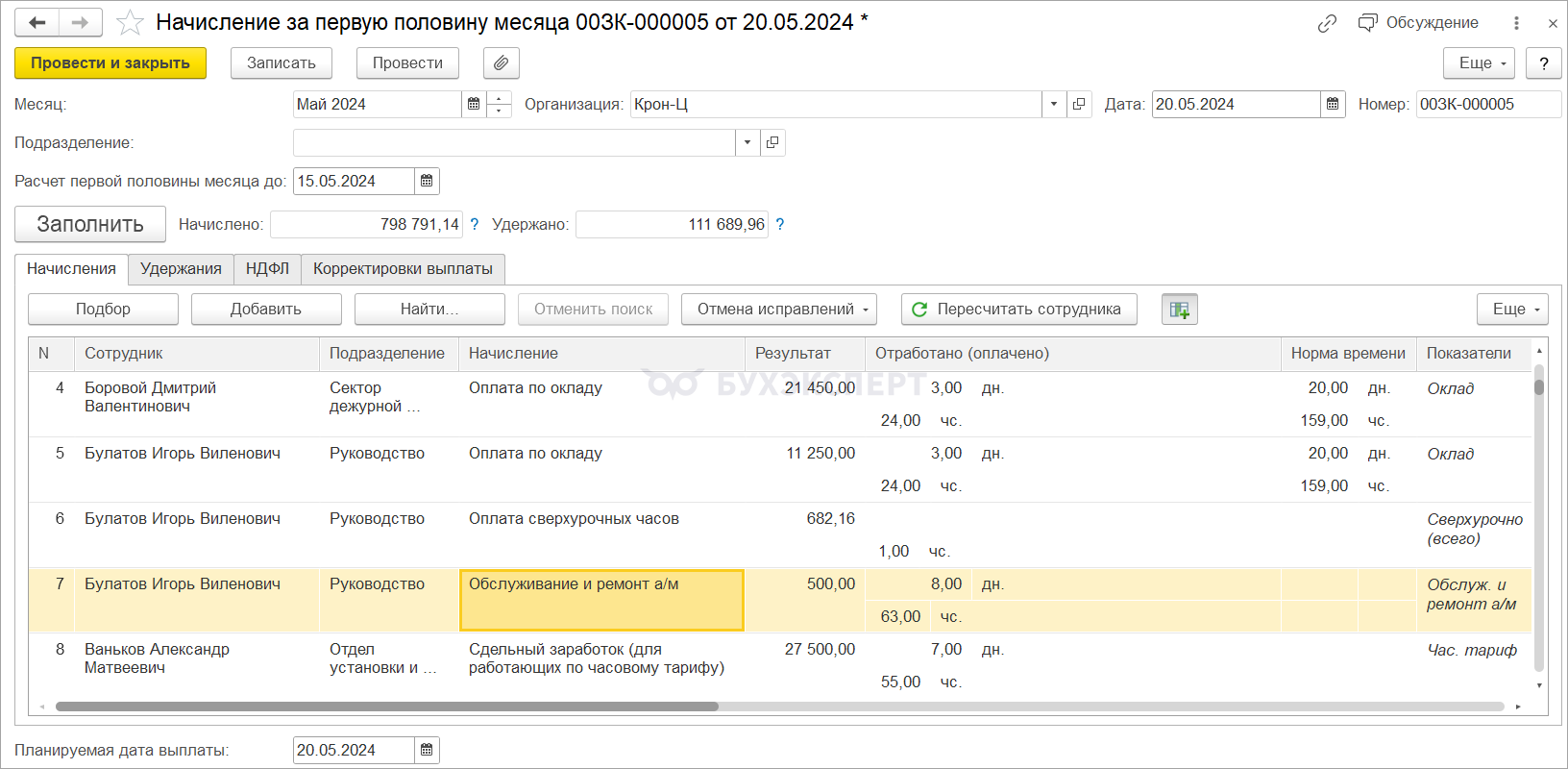
Чтобы начисление попало в расчет аванса – в настройках начисления должен быть включен флаг Начисляется при расчете первой половины месяца.
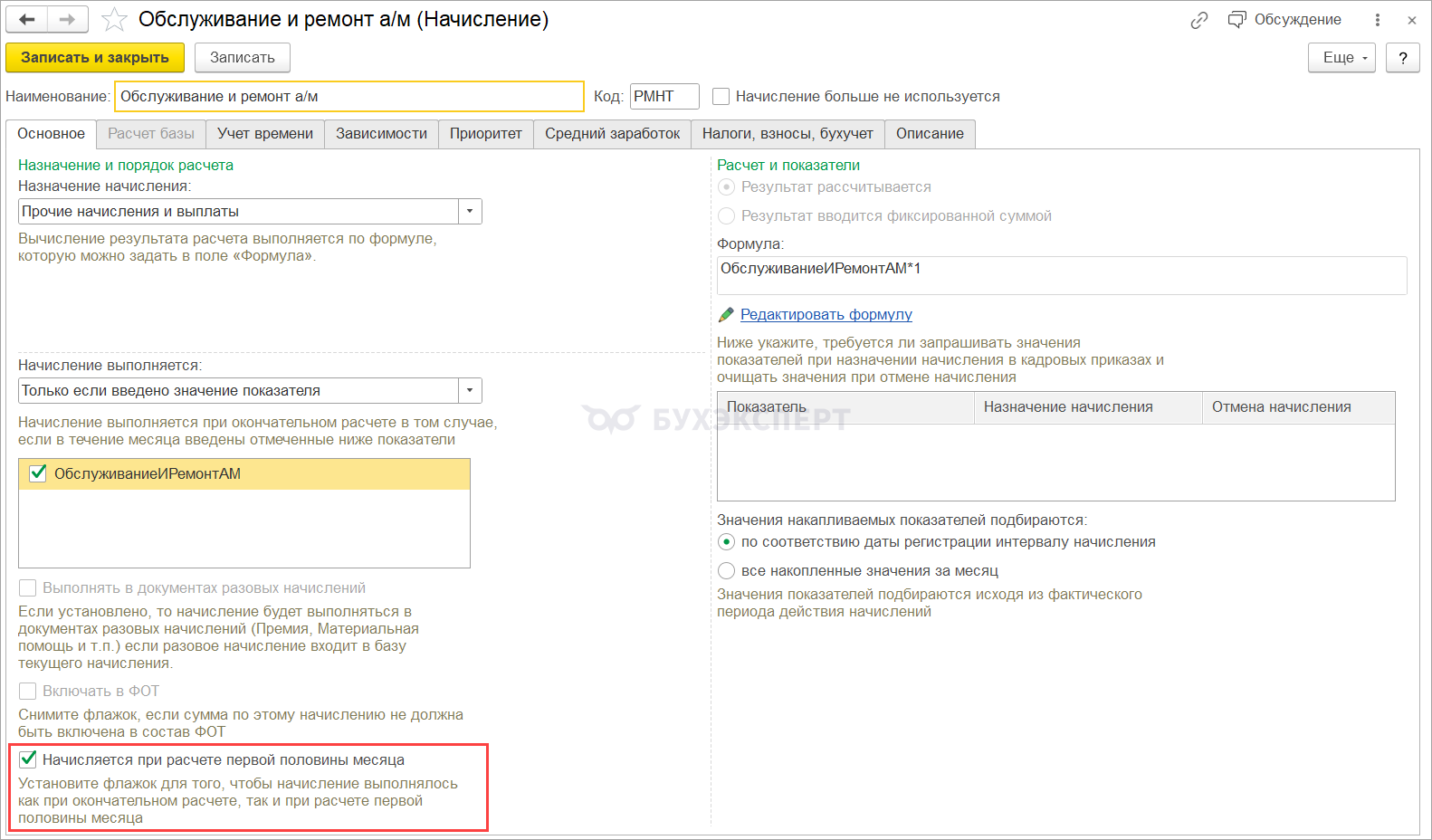
- Ввести Ведомость на выплату аванса:
Выплаты – Все ведомости на выплату зарплаты
В Ведомость попадут начисления за первую половину месяца, а также суммы прочих начислений, для которых при начислении был указан способ выплаты – С авансом.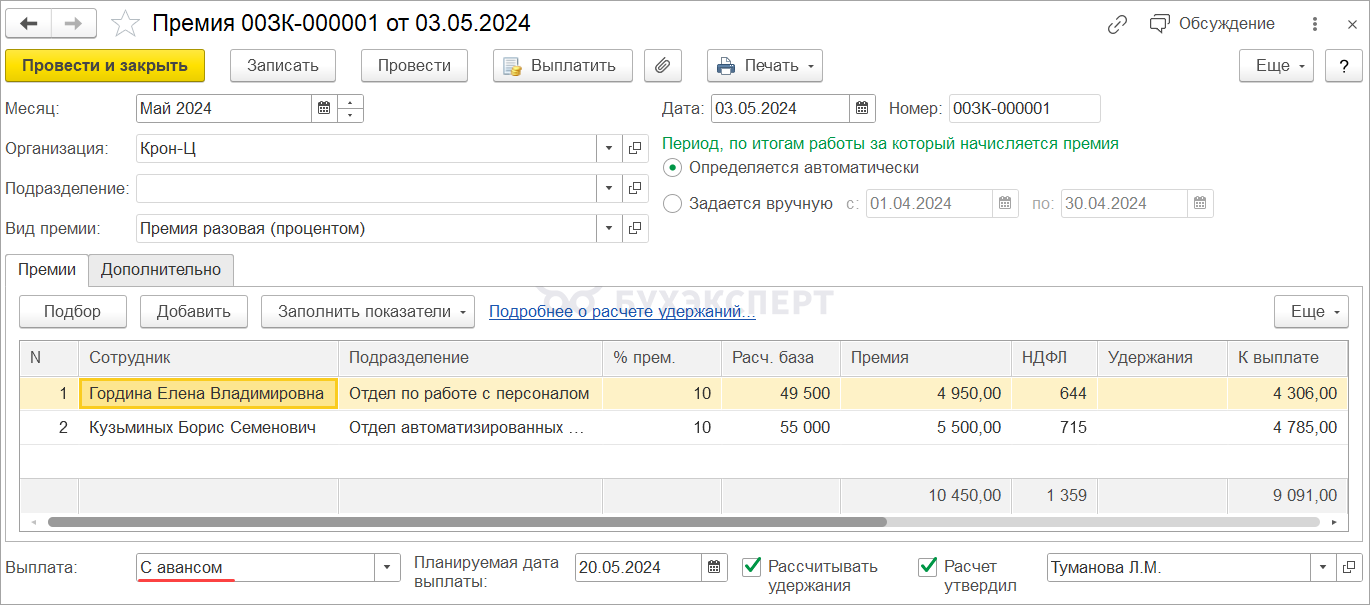
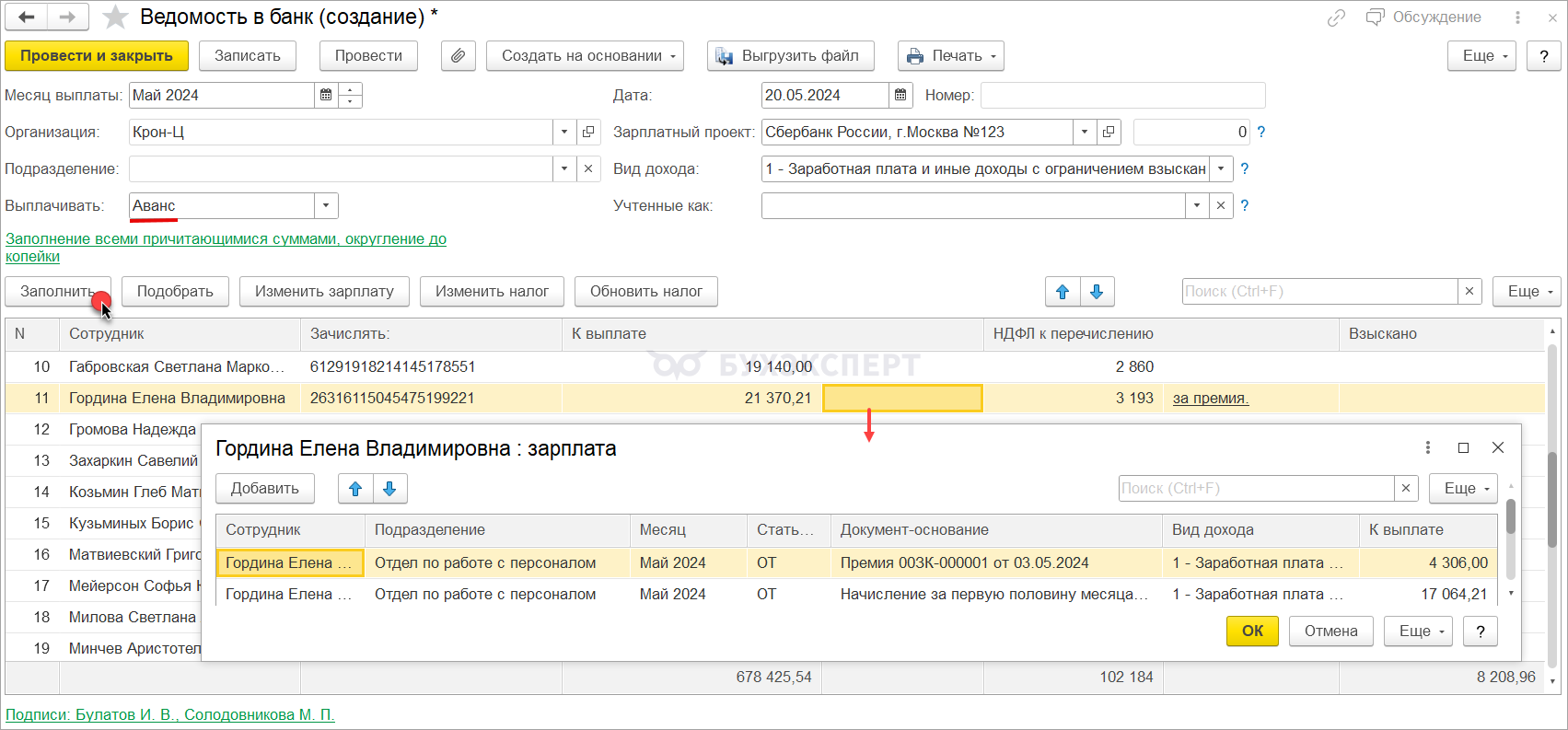
Сотрудники, для которых за месяц выплаты уже введена Ведомость со способом выплаты Зарплата за месяц – в ведомость на аванс не включаются. Так в ЗУП 3.1 срабатывает защита от случайной переплаты.
- При наступлении срока подготовки уведомления об исчисленных суммах налога по НДФЛ - сформировать документ Отражение удержанного НДФЛ в бухучете для передачи в бухгалтерскую программу:
Зарплата - Бухучет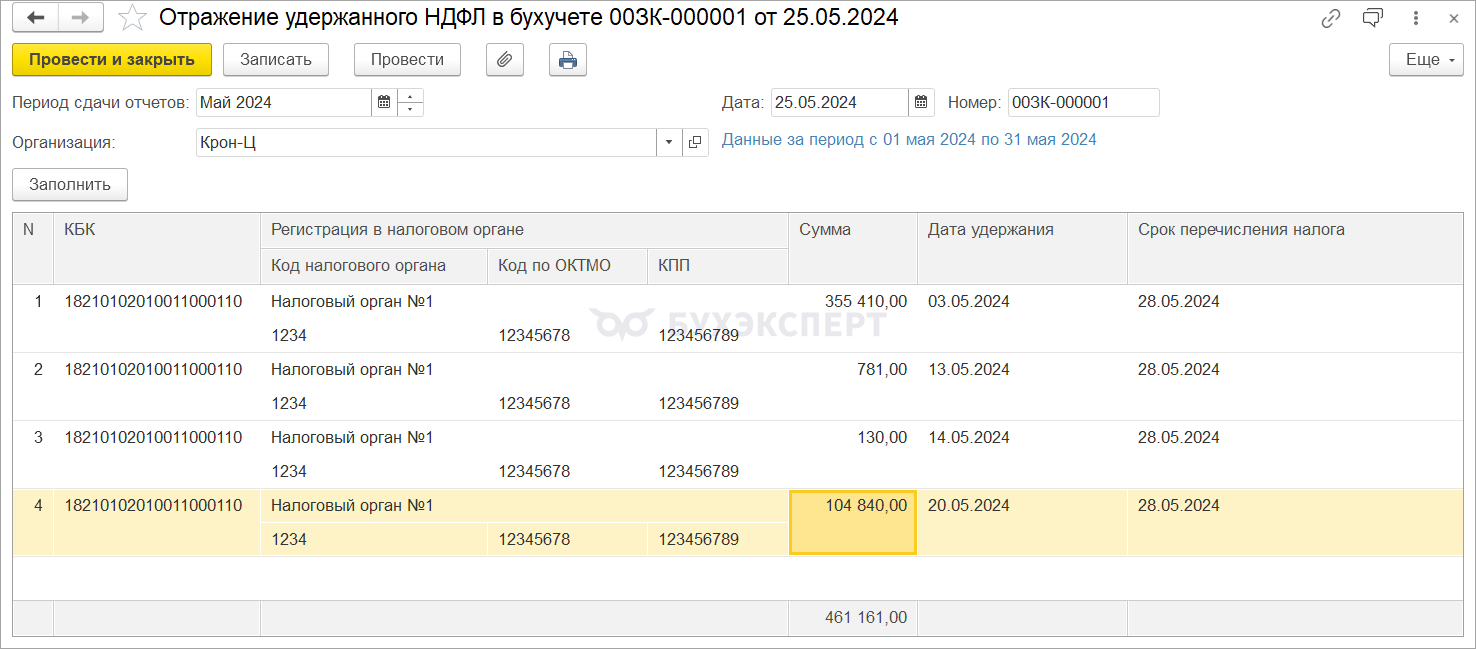
Особенность начисления аванса в ЗУП 3.1 - аванс не отражается в бухучете. Поэтому проверить результаты расчета аванса и его выплату можно в отдельной группе отчетов по зарплате - за Первую половину месяца
Аванс по зарплате в учете по НДФЛ в программе ЗУП 3.1
C 2023 года в ЗУП 3.1 в учете по НДФЛ применяется механизм «зачета аванса»:
- В регистрах по НДФЛ суммы дохода в виде аванса и налога с него регистрируются в момент начисления и выплаты аванса.
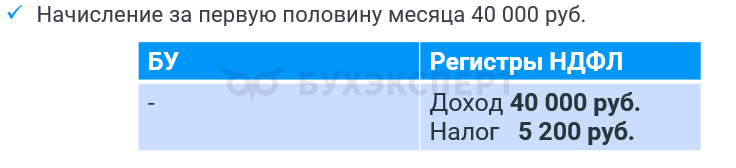
- При расчете зарплаты по итогам месяца в регистрах по учету НДФЛ программа делает записи на суммы дохода и налога в полном размере за месяц и засчитывает суммы дохода и налога с аванса с минусом.
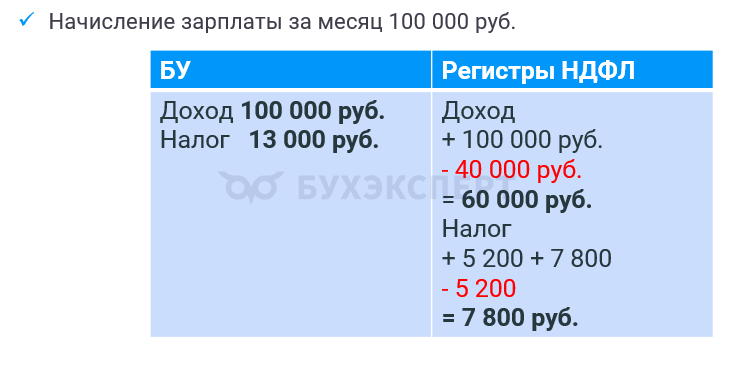
Для правильного зачета аванса в учете по НДФЛ важно соблюдать хронологическую последовательность регистрации документов в программе! На момент расчета зарплаты за месяц Ведомость на выплату аванса должна быть проведена.
Расчет зарплаты: пошаговая инструкция для программы ЗУП 3.1
Общая схема расчета зарплаты в ЗУП 3.1
Порядок действий в программе
Во многом повторяет последовательность действий при расчете аванса:
- Проверить дату выплаты зарплаты (используется для автоподстановки в документы начисления)
Настройка — Реквизиты организации – Учетная политика и другие настройки — Бухучет и выплата зарплаты - Ввести / проверить изменения в плановых начислениях/удержаниях и плановых показателях:
- Журнал кадровых документов
Кадры – Приемы, переводы, увольнения - Журнал плановых начислений
Зарплата – Изменение оплаты сотрудников - Журнал удержаний
Зарплата – Удержания – Алименты и другие удержания - Договоры займов
Зарплата – См. также – Займы сотрудникам
- Журнал кадровых документов
- Зарегистрировать / проверить данные для расчета НДФЛ и взносов
- Заявления на налоговые вычеты
Налоги и взносы – Заявления на вычеты - Статусы налогового резидента по НДФЛ для сотрудников
Сотрудник – Налог на доходы - Авансовые платежи иностранных сотрудников, работающих на основании патента (при наличии)
Налоги и взносы – Все документы по НДФЛ – Авансовый платеж по НДФЛ - Сведения о страховом статусе сотрудников – для определения порядка обложения взносами начислений конкретного сотрудника
Сотрудник – Страхование – Статус застрахованного лица
- Сведения об инвалидности сотрудника – для применения пониженной ставки взносов на страхование от несчастных случаев на производстве и профзаболеваний
Сотрудник – Страхование – Сведения об инвалидности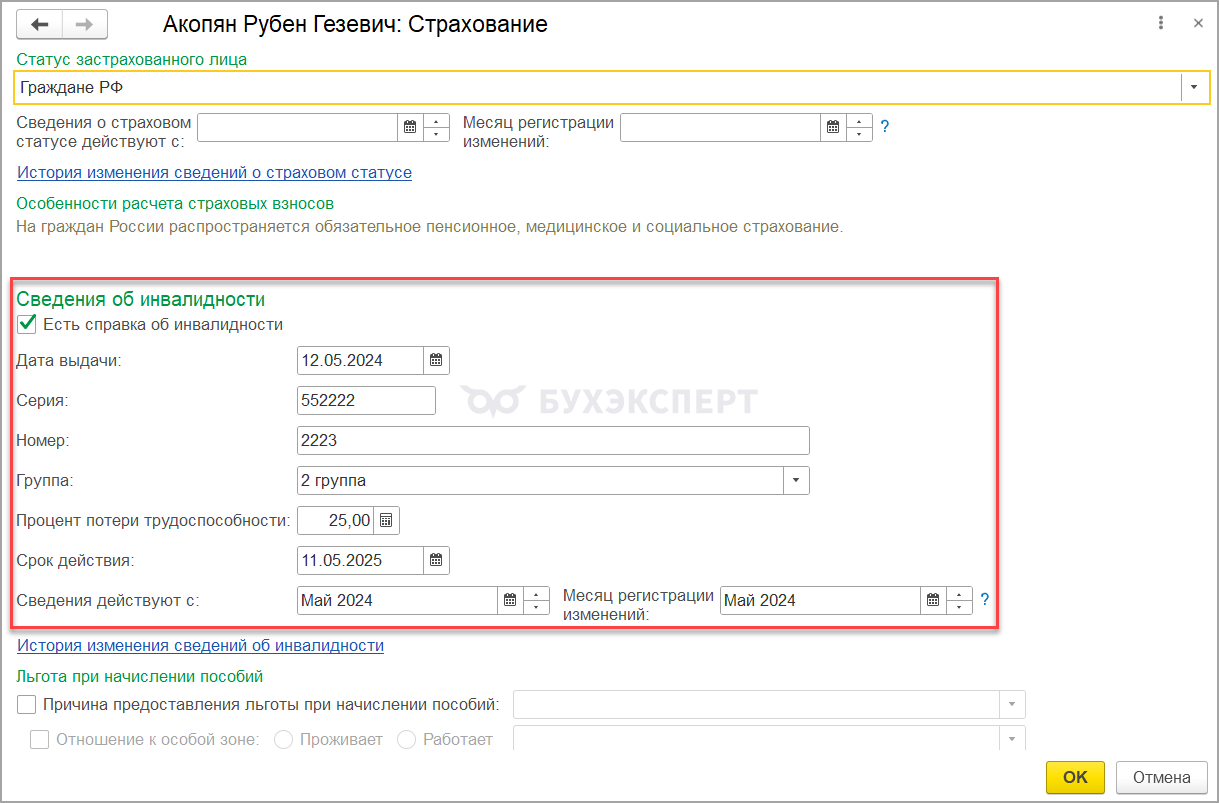
В документе Начисление зарплаты и взносов рассчитываются не только начисления и удержания, но и страховые взносы за расчетный месяц, а также взносы по травматизму. Поэтому на момент расчета зарплаты сведения для расчета взносов в программе должны быть актуальными.
- Заявления на налоговые вычеты
- Зарегистрировать / проверить изменения графиков работы, при необходимости ввести индивидуальные графики
- Для изменения графиков работы - документы раздела Кадры
Кадровый перевод / Кадровый перевод списком
Изменение графика работы списком - Для ввода индивидуального графика – документ Индивидуальный график
Зарплата – Учет времени – Индивидуальные графики
- Для изменения графиков работы - документы раздела Кадры
- Ввести / утвердить все отклонения от графика работы за вторую половину месяца, при необходимости ввести табель:
- Журнал учета неявок
Кадры – Все отсутствия сотрудников - Отпуска по уходу за ребенком
Кадры – Отпуска по уходу за ребенком и возвраты из отпуска - Документы по сверхнормативной работе и работе в выходные и праздничные нерабочие дни (если имелась)
Зарплата – Учет времени – Работа в выходные и праздники
Зарплата – Учет времени – Сверхурочные - Документ Табель (вводим только при необходимости)
Зарплата – Учет времени – Табели
- Журнал учета неявок
- Ввести и проверить все разовые начисления за расчетный месяц
Чтобы программа включила в расчетную базу по взносам суммы межрасчетных начислений - на момент расчета зарплаты документы всех прочих начислений за расчетный месяц должны быть утверждены расчетчиком и проведены.
- Ввести значения накапливаемых и ежемесячных показателей (при наличии)
Зарплата – Данные для расчета зарплаты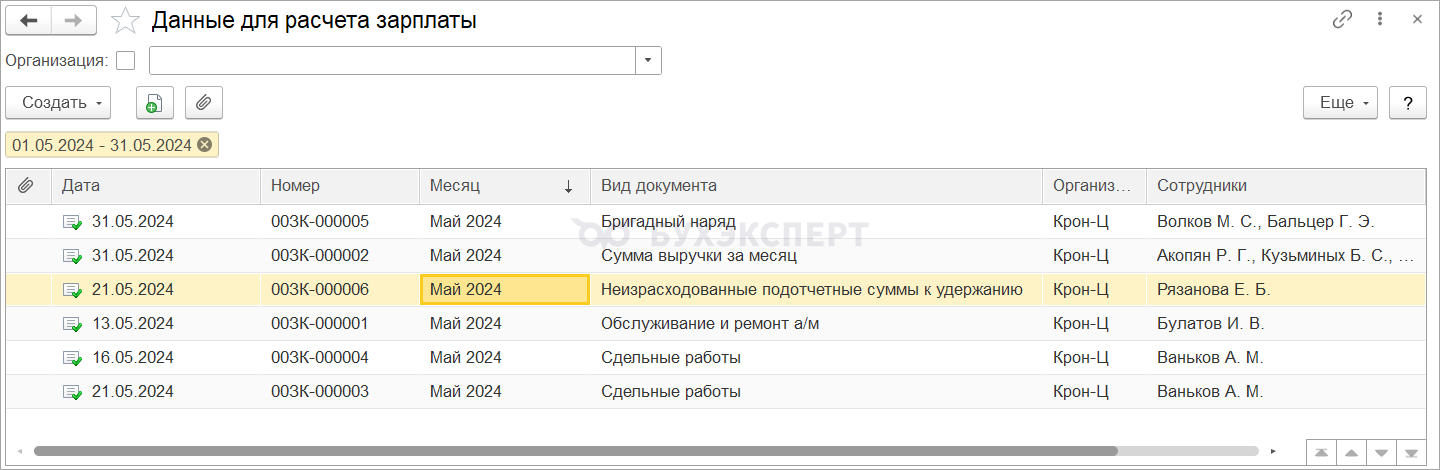
- Рассчитать часы переработки, если применяется суммированный учет рабочего времени (расчет производится в последний месяц учетного периода)
Зарплата – Учет времени – Регистрации переработок - Ввести акты по договорам гражданско-правового характера
Зарплата – Акты приемки выполненных работ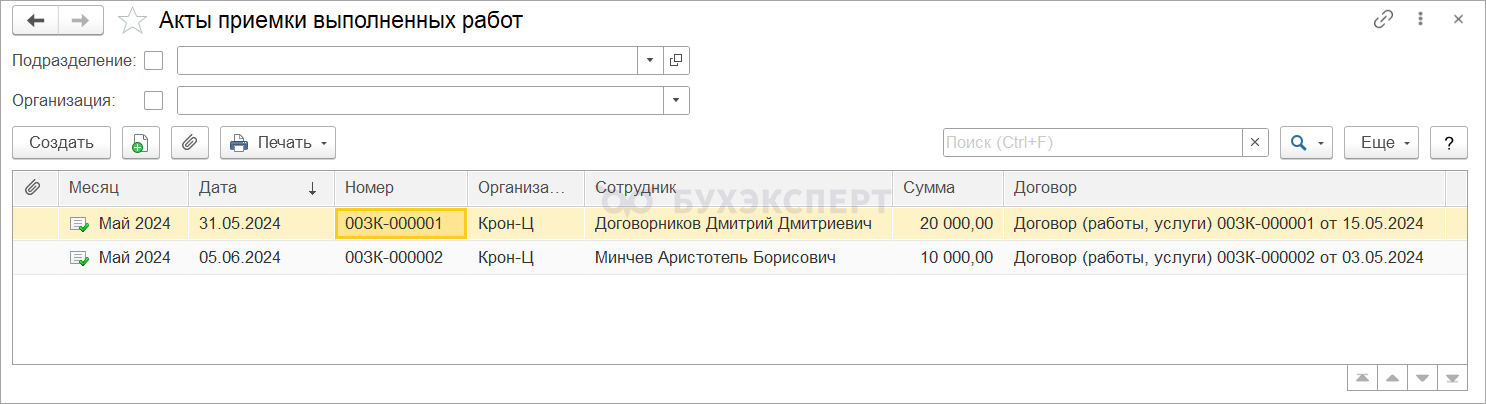
- Ввести «незарплатные» доходы Документы раздела Выплата – Прочие доходы:
- Дивиденды – для отражения начисления и выплаты дивидендов учредителям и акционерам
- Начисление прочих доходов – для начисления доходов физлицам вне трудовых договоров
- Выплата бывшим сотрудникам – для расчетов с сотрудниками после увольнения
- Проверить и при необходимости обработать или очистить перерасчеты
Зарплата – Сервис – Перерасчеты - Рассчитать зарплату, плановые удержания и страховые взносы
В ЗУП 3.1 ПРОФ и Базовой
Зарплата – Начисление зарплаты и взносов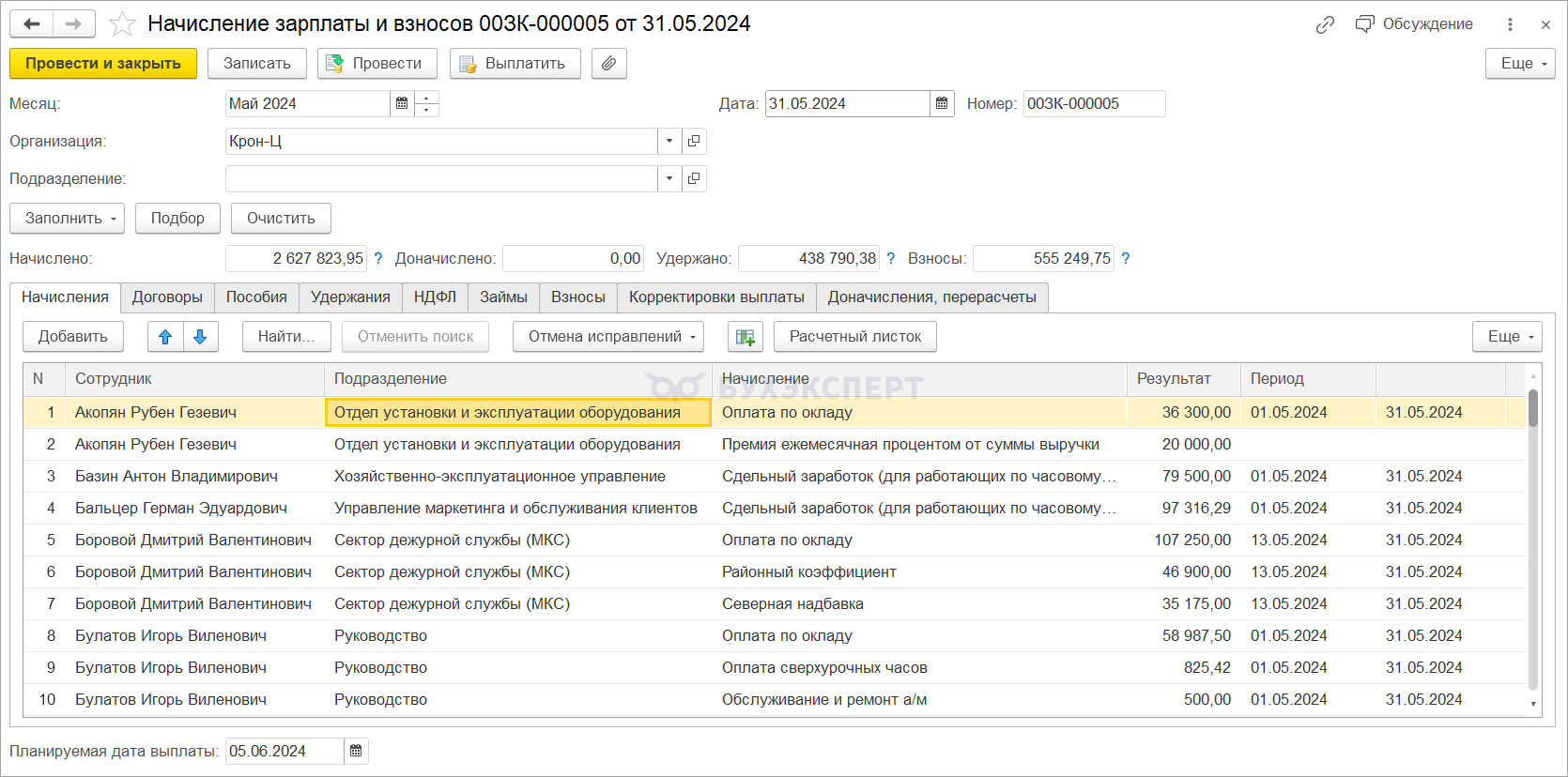 В ЗУП 3.1 КОРП помимо расчета в одном документе начисления возможен поэтапный расчет отдельными документами:
В ЗУП 3.1 КОРП помимо расчета в одном документе начисления возможен поэтапный расчет отдельными документами:
- Если в программе подключен механизм ограничения взысканий – чтобы сохранить работникам гарантированную минимальную сумму к выплате, рассчитать ограничения удержаний:
Зарплата – Удержания – Ограничения взысканий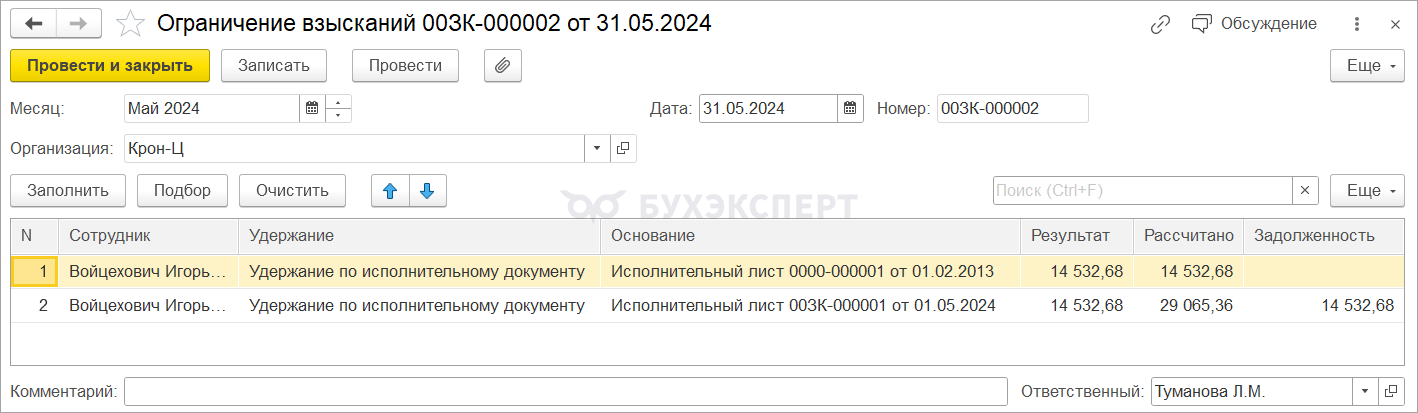
- Ввести Ведомость на выплату зарплаты:
Выплаты – Все ведомости на выплату зарплаты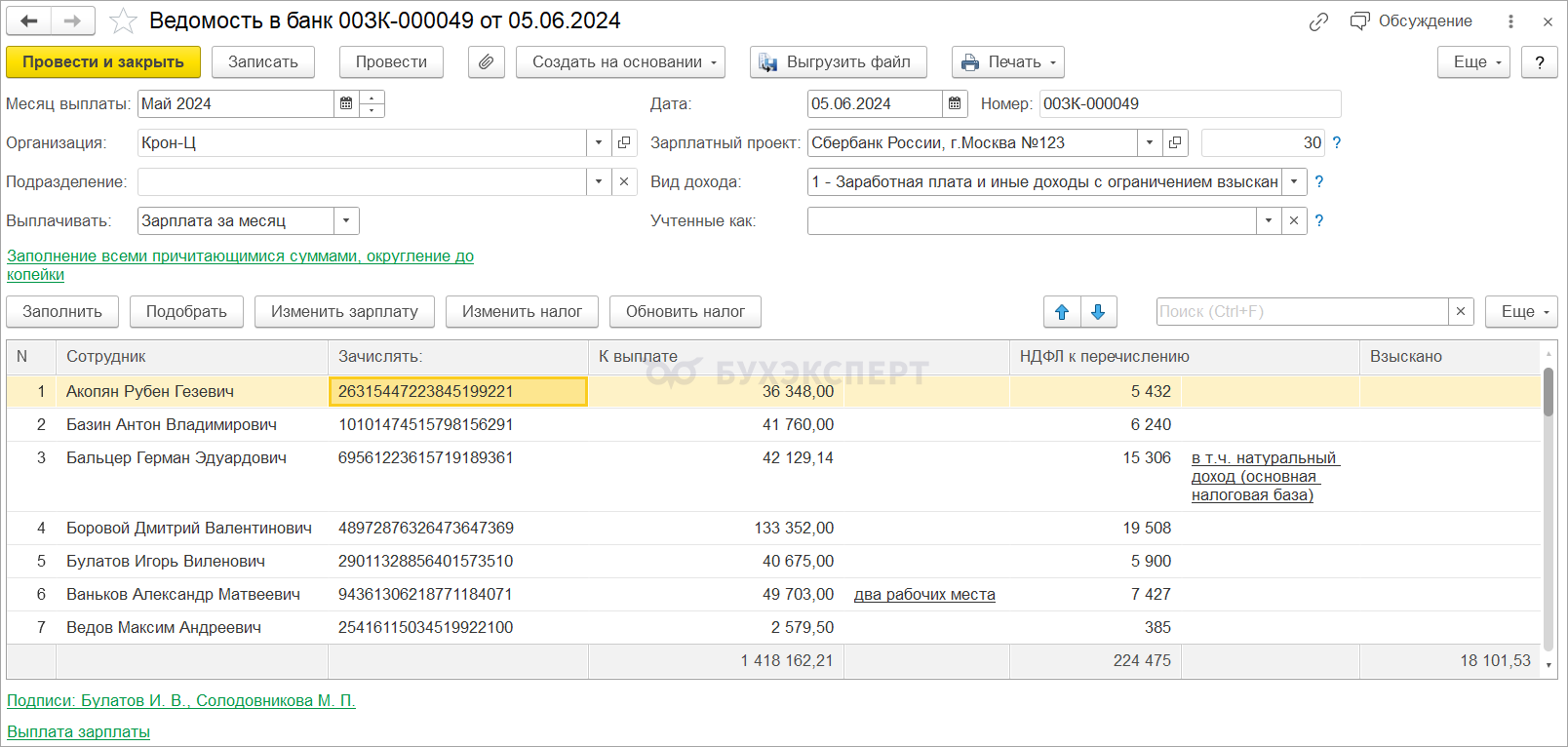
- При наступлении срока для подготовки уведомления об исчисленных суммах налога по НДФЛ - сформировать документ Отражение удержанного НДФЛ в бухучете для передачи в бухгалтерскую программу:
Зарплата – Бухучет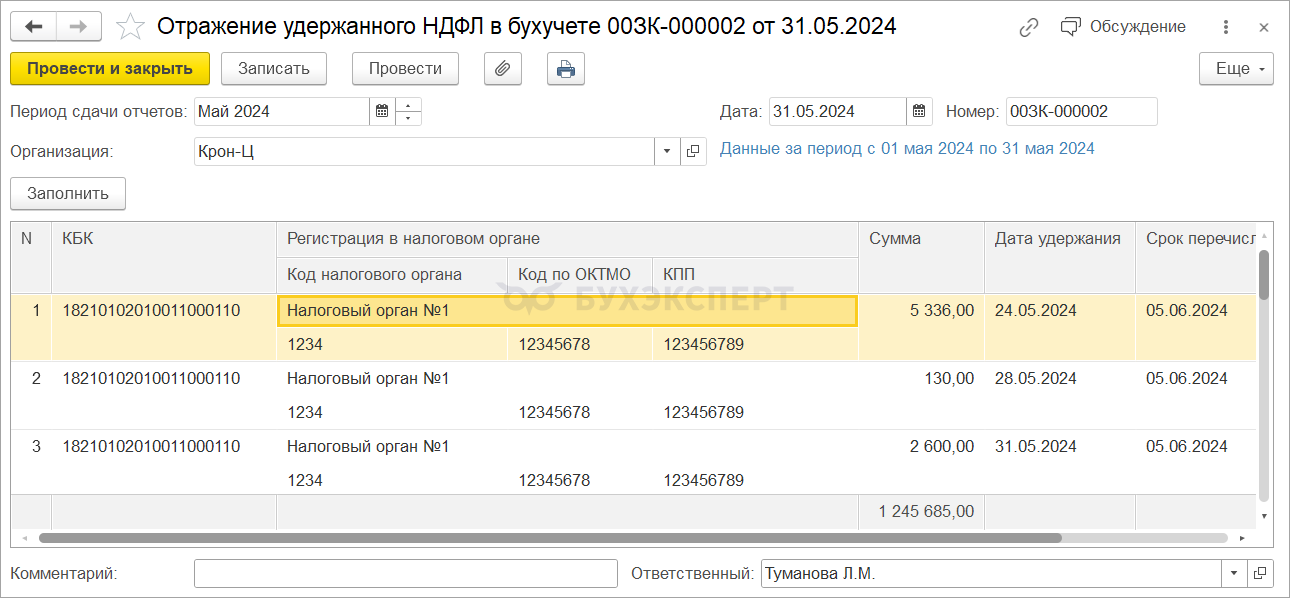 Ежемесячный порядок действий по отражению НДФЛ с 01.01.2024, если учет зарплаты ведется в ЗУП 3.1, а бухучет – в 1С:Бухгалтерии.
Ежемесячный порядок действий по отражению НДФЛ с 01.01.2024, если учет зарплаты ведется в ЗУП 3.1, а бухучет – в 1С:Бухгалтерии.
Для декабря установлен особый срок представления второго уведомления по НДФЛ. Второе уведомление по НДФЛ за декабрь подается не позднее последнего рабочего дня года (а не до 3 числа следующего месяца).
- По окончании месяца сформировать документ Отражение зарплаты в бухучете для передачи в 1С: Бухгалтерию и формирования в бухпрограмме проводок, а также уведомления об исчисленных страховых взносах:
Зарплата – Бухучет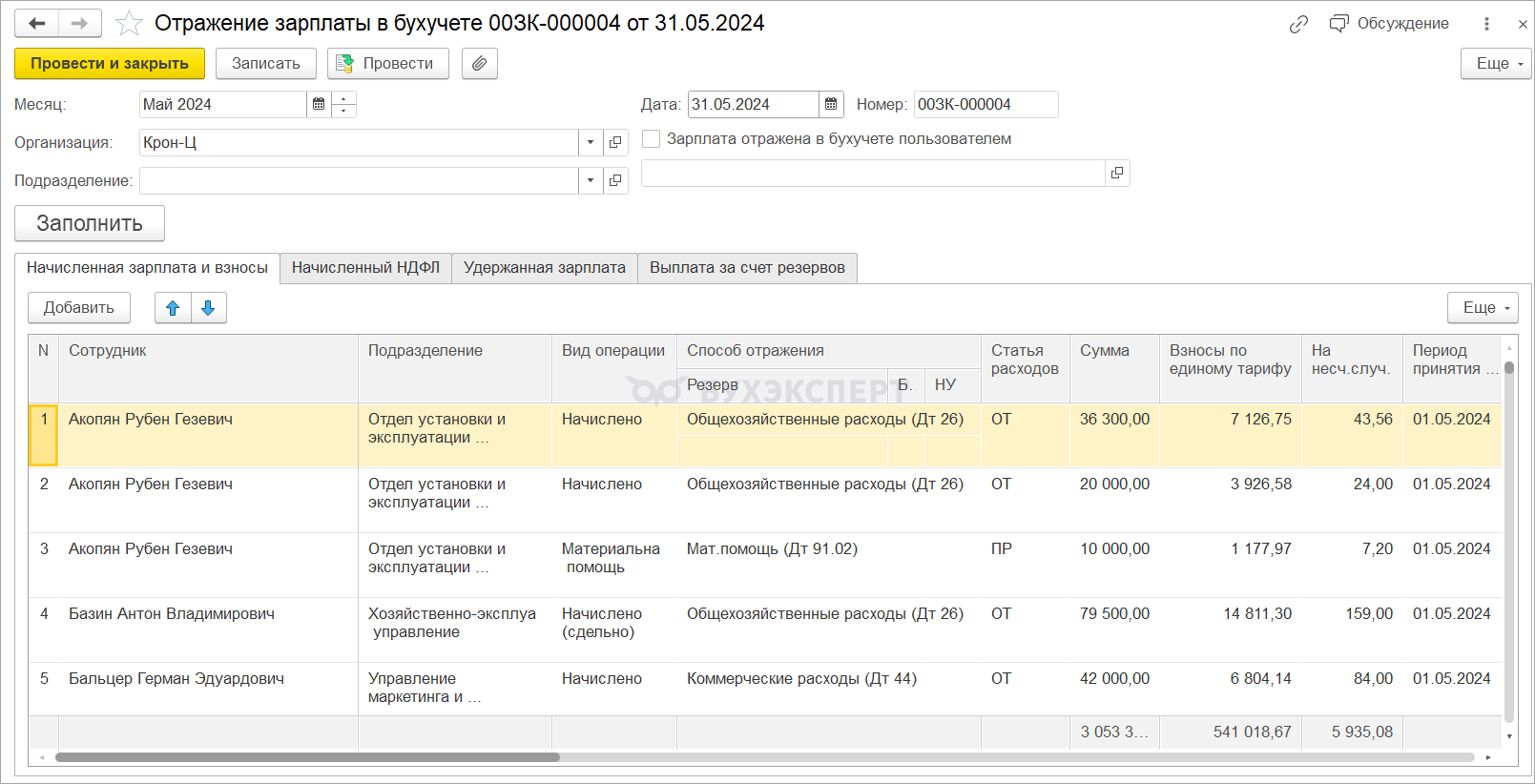
Ежемесячный порядок действий по отражению страховых взносов, если учет зарплаты ведется в ЗУП 3.1, а бухучет – в 1С:Бухгалтерии.
- Если в программе начисляются резервы по оплате труда – рассчитать резервы документом Резервы по оплате труда:
Зарплата – Бухучет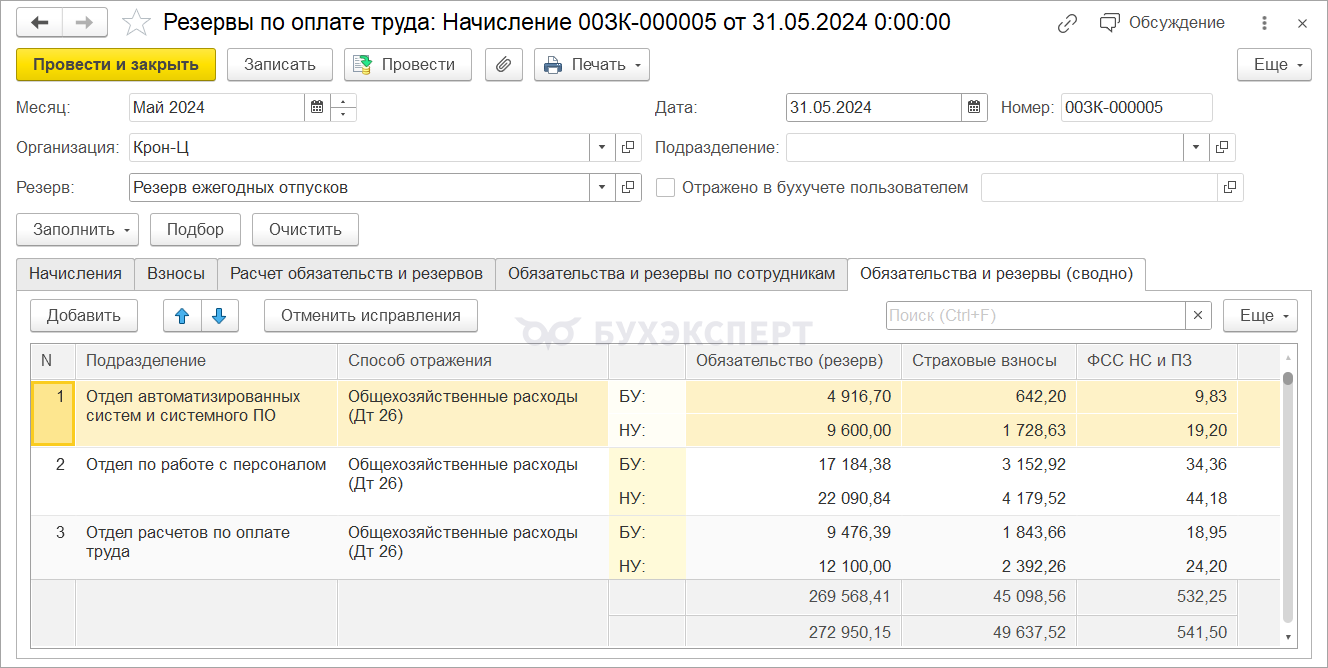
Документ Резервы по оплате труда при расчете суммы начисления резерва использует данные из вкладки Начислено за счет резервов документа Отражение зарплаты в бухучете. Чтобы программа правильно рассчитала сумму резервов, документ Резервы по оплате труда следует вводить после Отражения зарплаты в бухучете.
- Чтобы защитить данные от случайного редактирования, установить дату запрета изменения:
Администрирование – Настройки пользователей и прав – Даты запрета изменения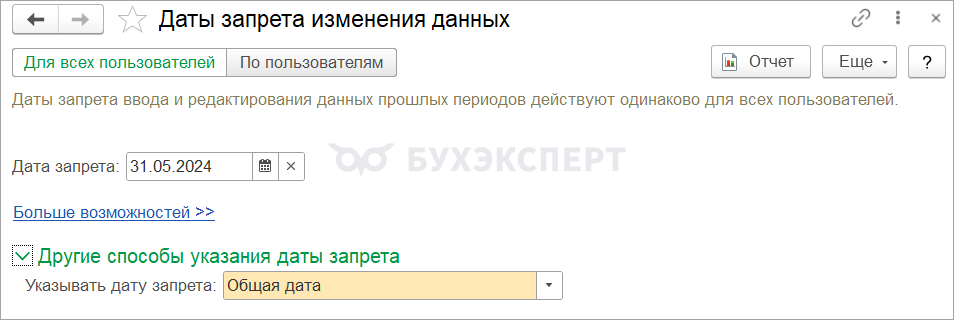
Документ Начисление зарплаты и взносов
Рассчитывает плановые начисления и удержания, а также начисления, которые выполняются если введено значение показателя / если введен вид времени. Исчисляет страховые взносы за расчетный месяц.
Порядок расчета вкладок документа:
- Вкладки Начисления, Договоры, Пособия, Льготы. Здесь рассчитываются:
- плановые начисления, а также начисления, которые выполняются, если введено значение показателя / если введен вид времени. Начисления рассчитываются за месяц целиком, включая суммы, исчисленные в аванс.
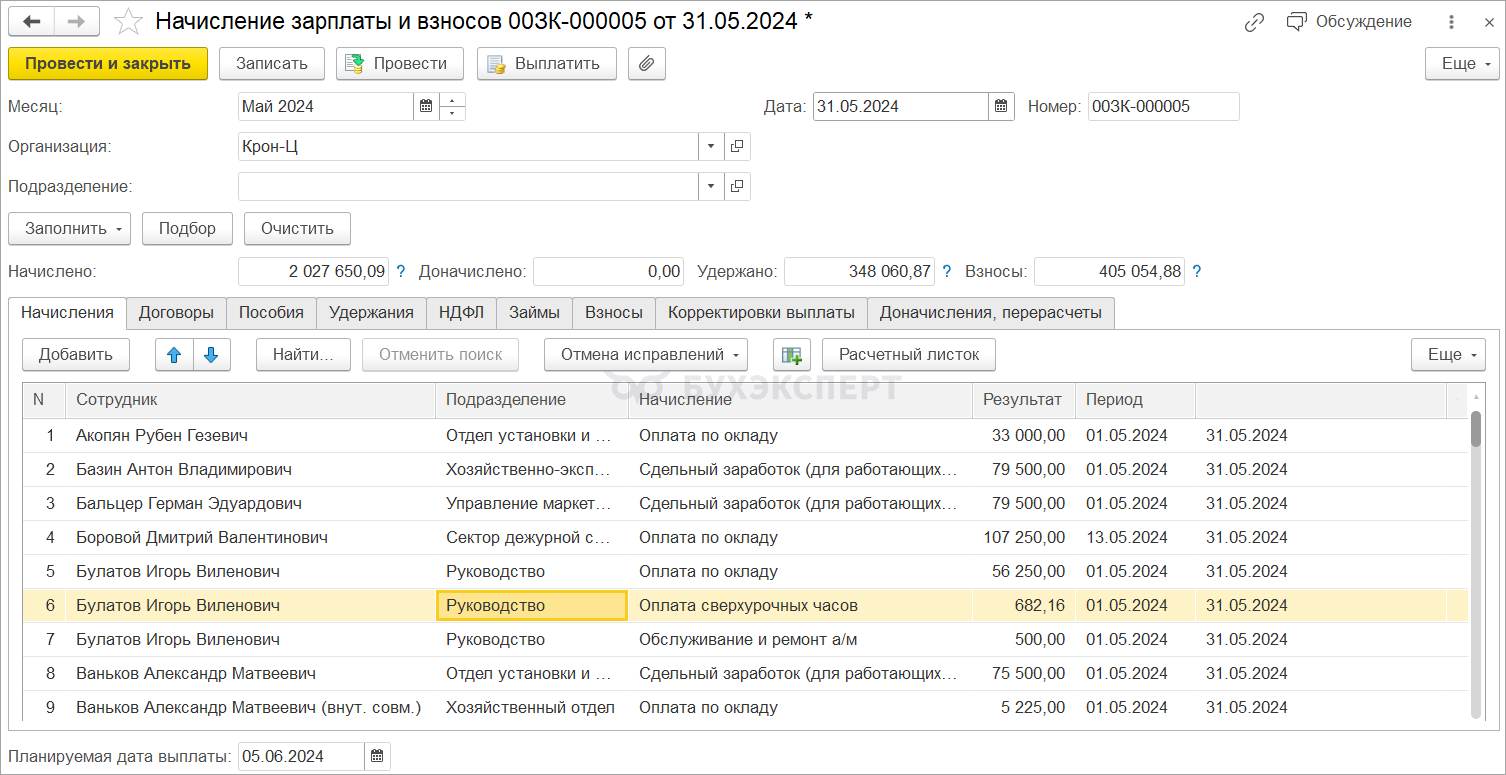
- начисления по договорам ГПХ, для договоров, по которым не введено отдельных документов Начисление по договорам
- сотрудники, получающие пособия по уходу за ребенком до 1,5 лет - отражаются для учета времени
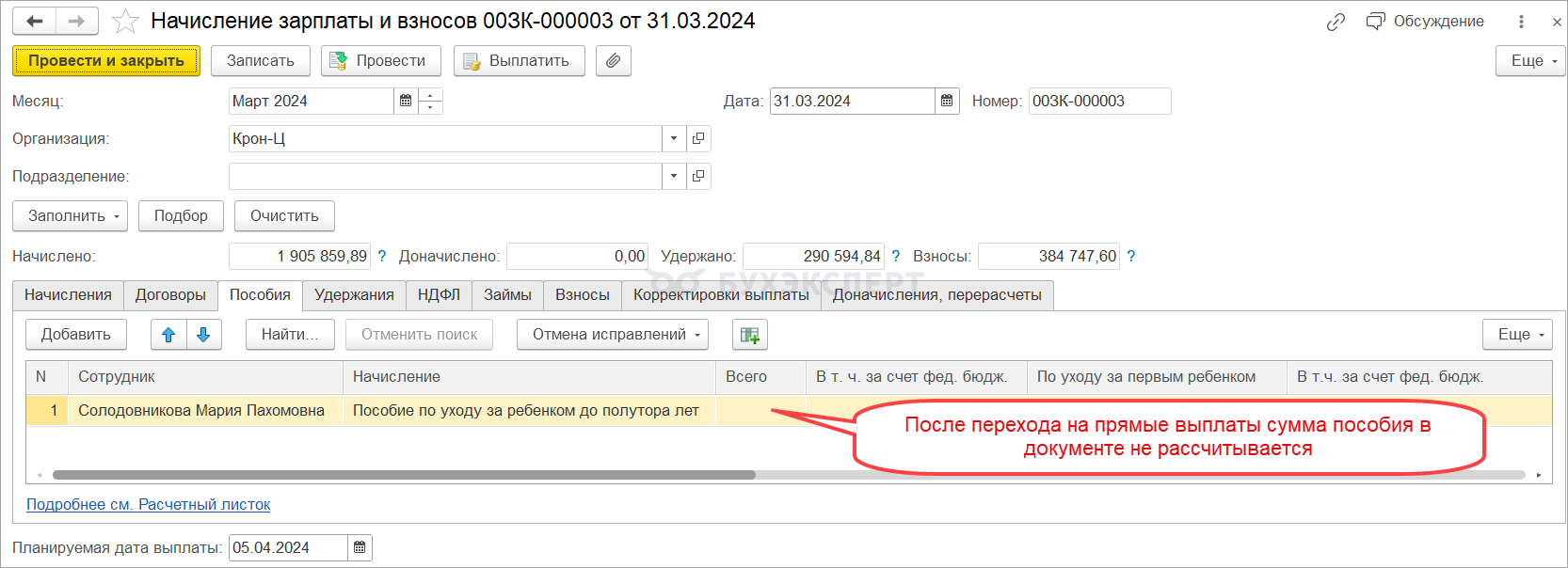
- В ЗУП 3.1 КОРП могут рассчитываются льготы – специальные начисления из подсистемы мотивации
- плановые начисления, а также начисления, которые выполняются, если введено значение показателя / если введен вид времени. Начисления рассчитываются за месяц целиком, включая суммы, исчисленные в аванс.
- Вкладка НДФЛ – исчисляется сумма НДФЛ за расчетный месяц.
Чтобы правильно определить налоговую ставку и право на вычеты, налог на дату выплаты аванса и на планируемую дату выплату зарплаты рассчитывается по отдельности.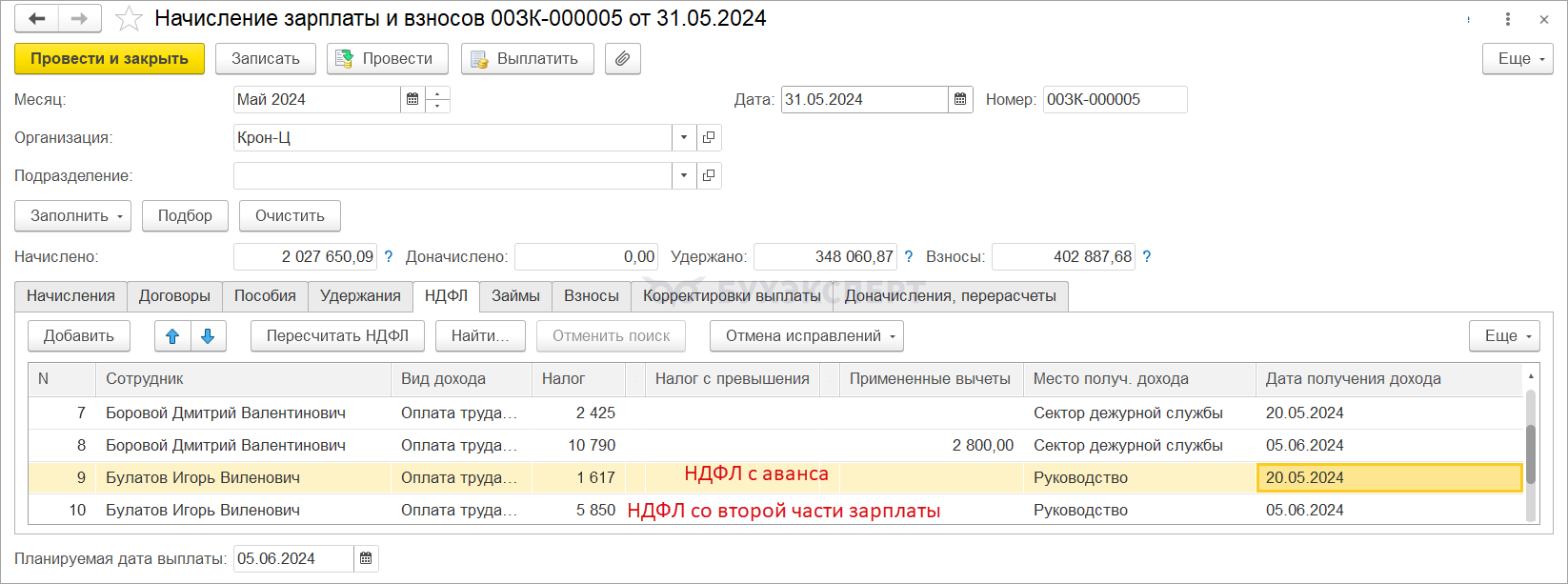
- Вкладки Удержания, Займы – рассчитываются плановые удержания и удержания по договорам займа
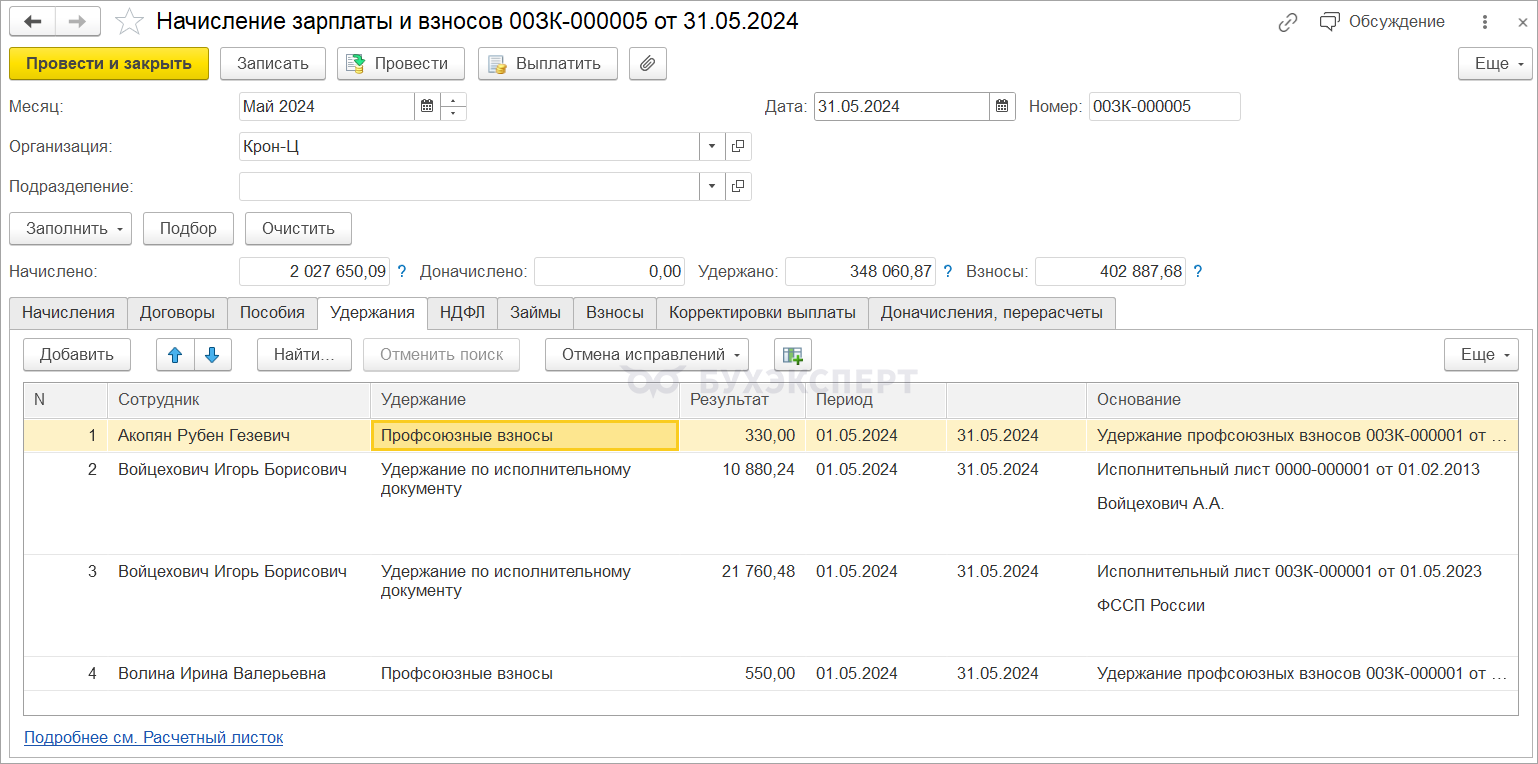
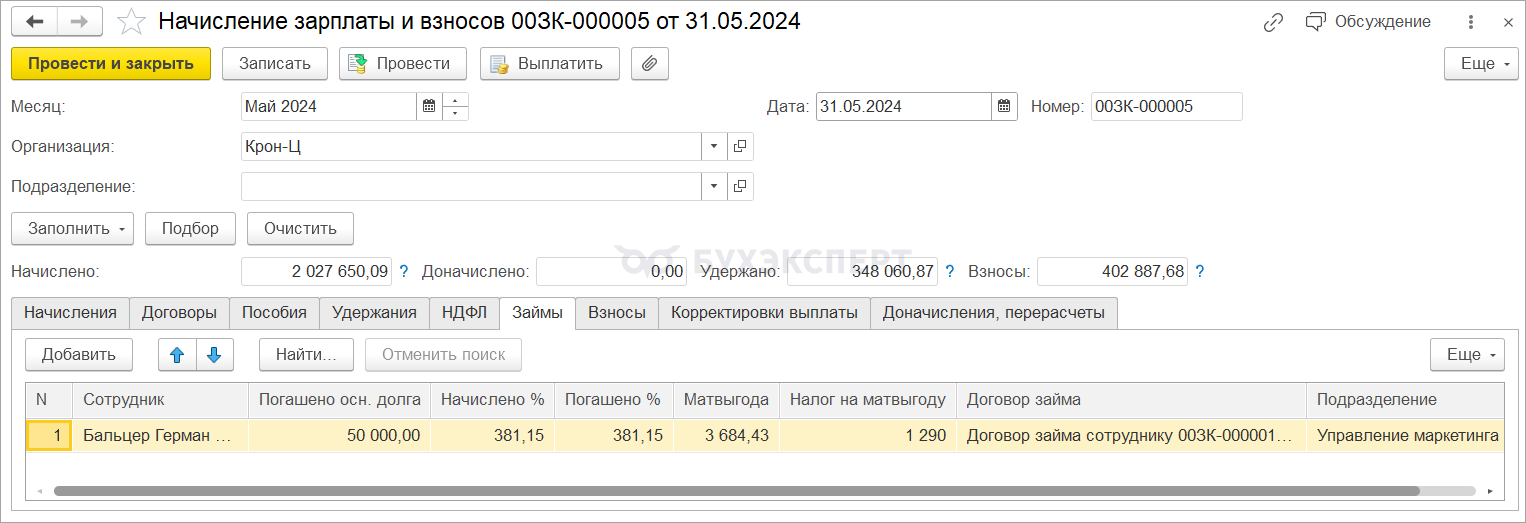
- Вкладка Взносы – рассчитываются страховые взносы по всем документам начислений за расчетный месяц (за исключением начислений из документа Увольнение).
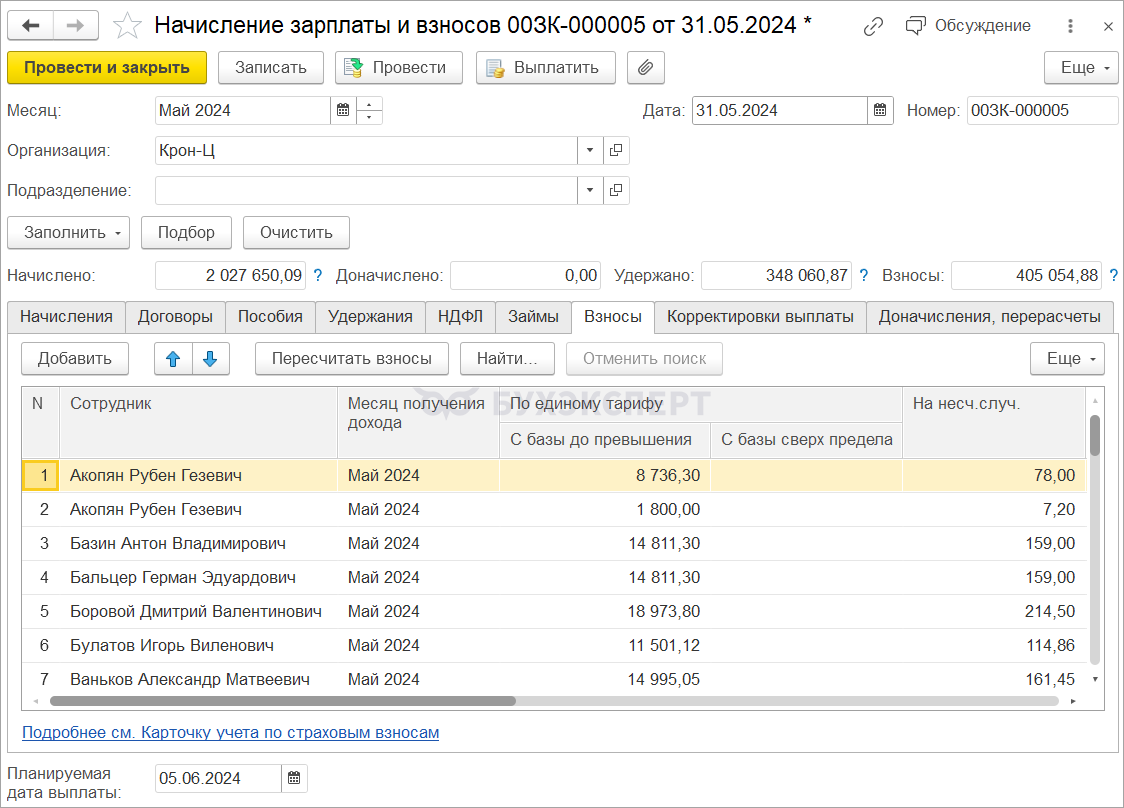
Для отображения скрытых показателей документа Начисление зарплаты и взносов можно использовать кнопку Показать подробности расчета
Для проверки расчета зарплаты предназначен ряд отчетов из раздела Отчеты по зарплате (Зарплата – Отчеты по зарплате).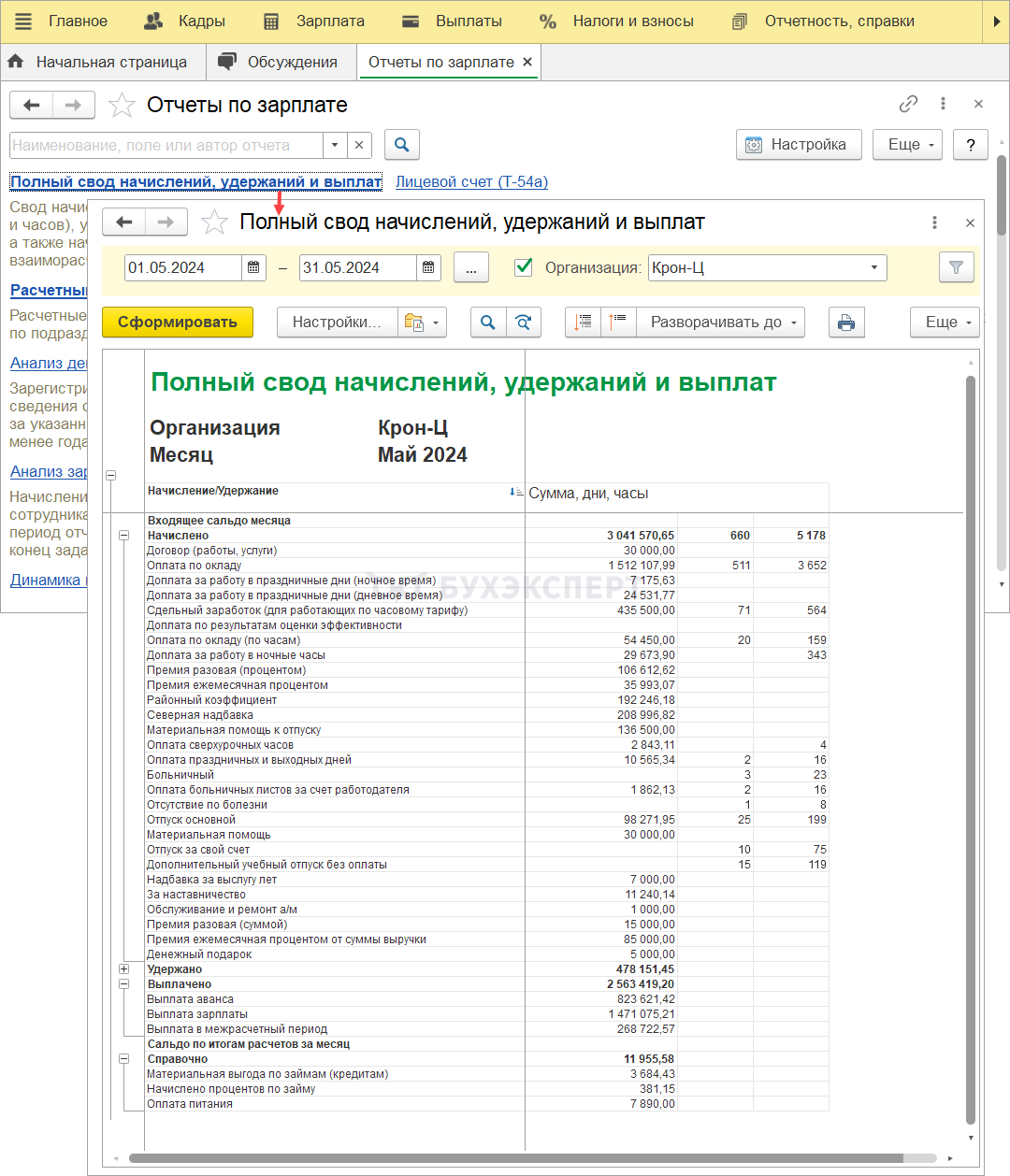
Где найти расчетные листки в программе ЗУП 3.1
Расчетный листок – это отчет в разделе Зарплата.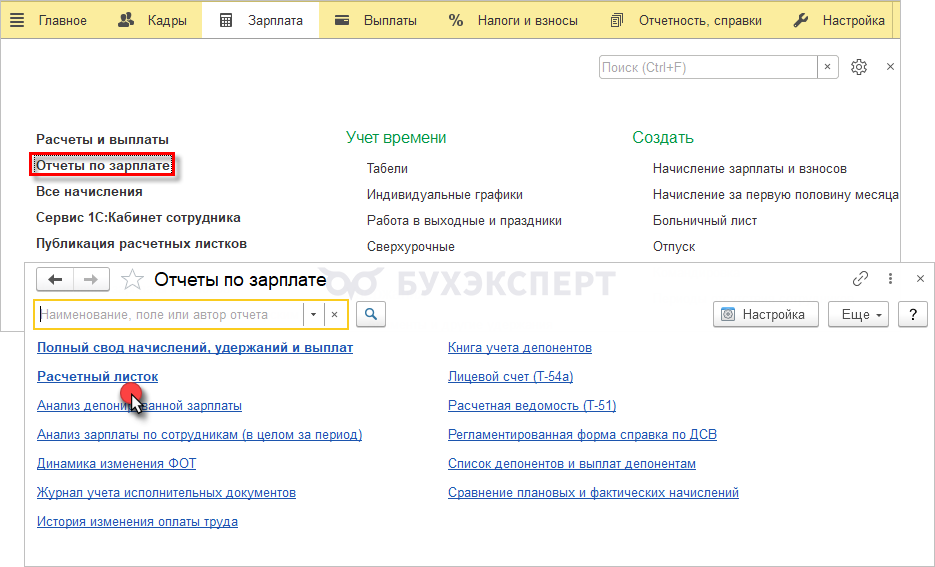
По кнопке Настройки есть возможность настроить состав выводимых полей отчета.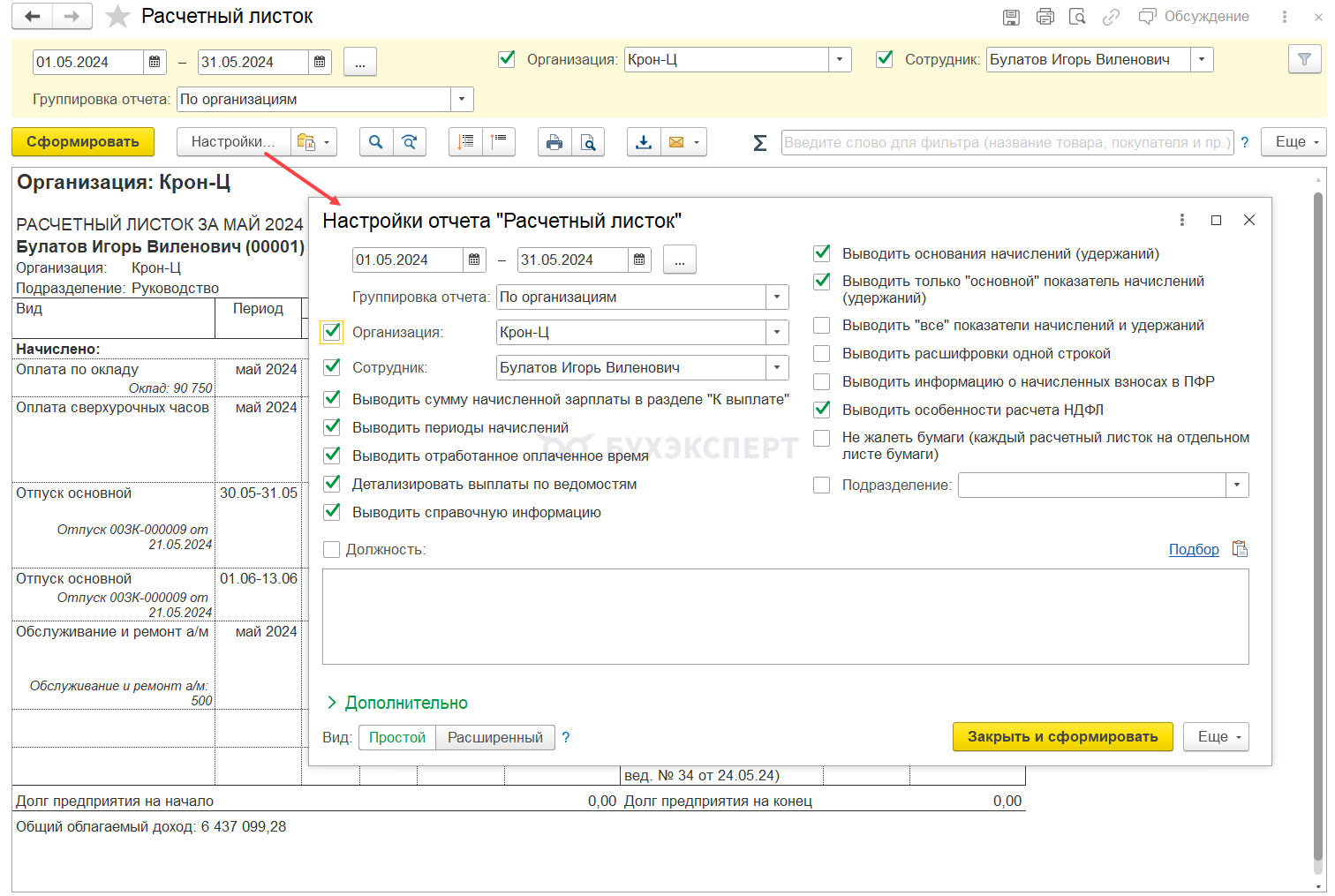
Как доначислить зарплату в программе ЗУП 3.1
Доначисление зарплаты может потребоваться, если сотруднику неправильно рассчитали сумму начисления, либо забыли начислить его совсем.
Если расчет месяца еще не завершен
- Когда обнаружили, что не произведено какое-то начисление сотруднику / неправильно рассчитано – пересчитать сотрудника в документе Начисление зарплаты и взносов
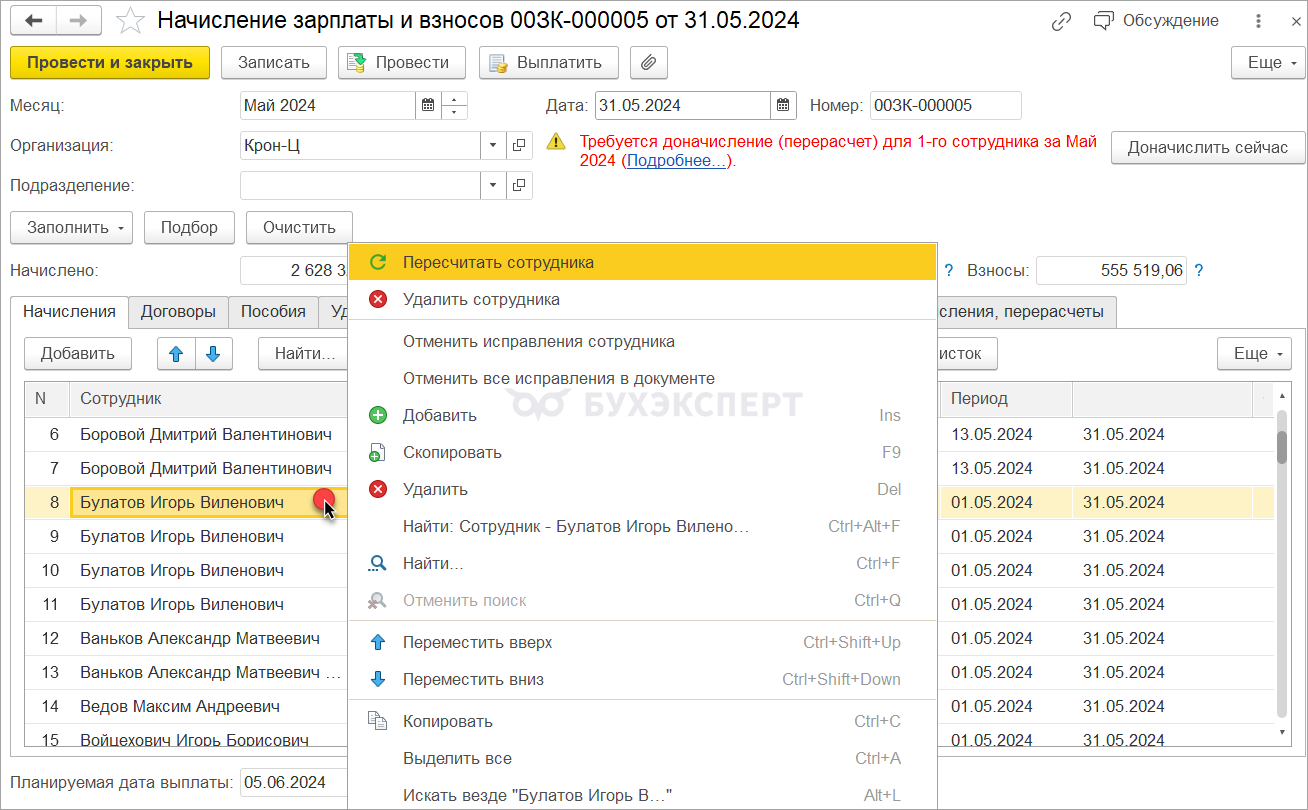
- Когда обнаружили, что совсем не начислена зарплата сотруднику – дозаполнить Начисление зарплаты и взносов новым сотрудником
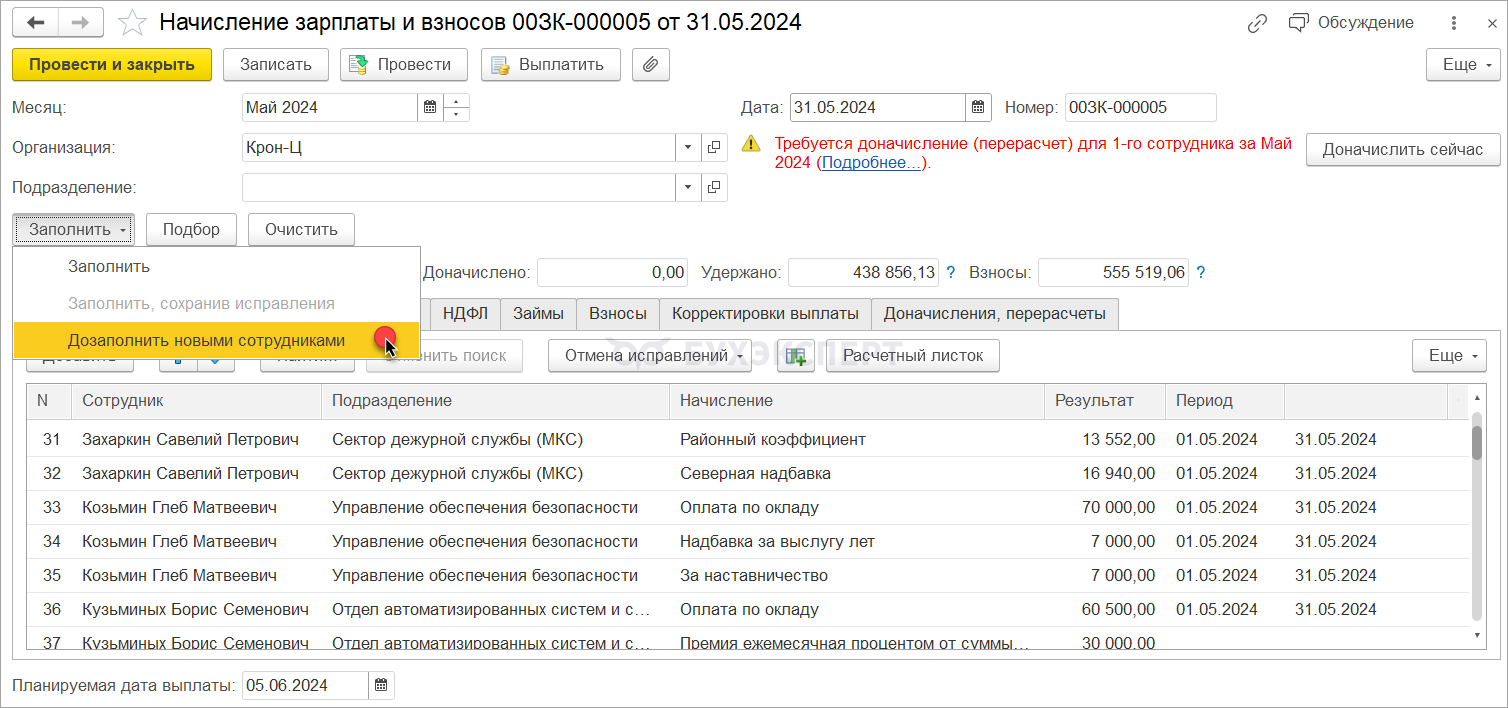
Если расчет месяца уже завершен
Доначислить зарплату следующим месяцем с использованием механизма перерасчетов
Сервис – Перерасчеты – Доначислить сейчас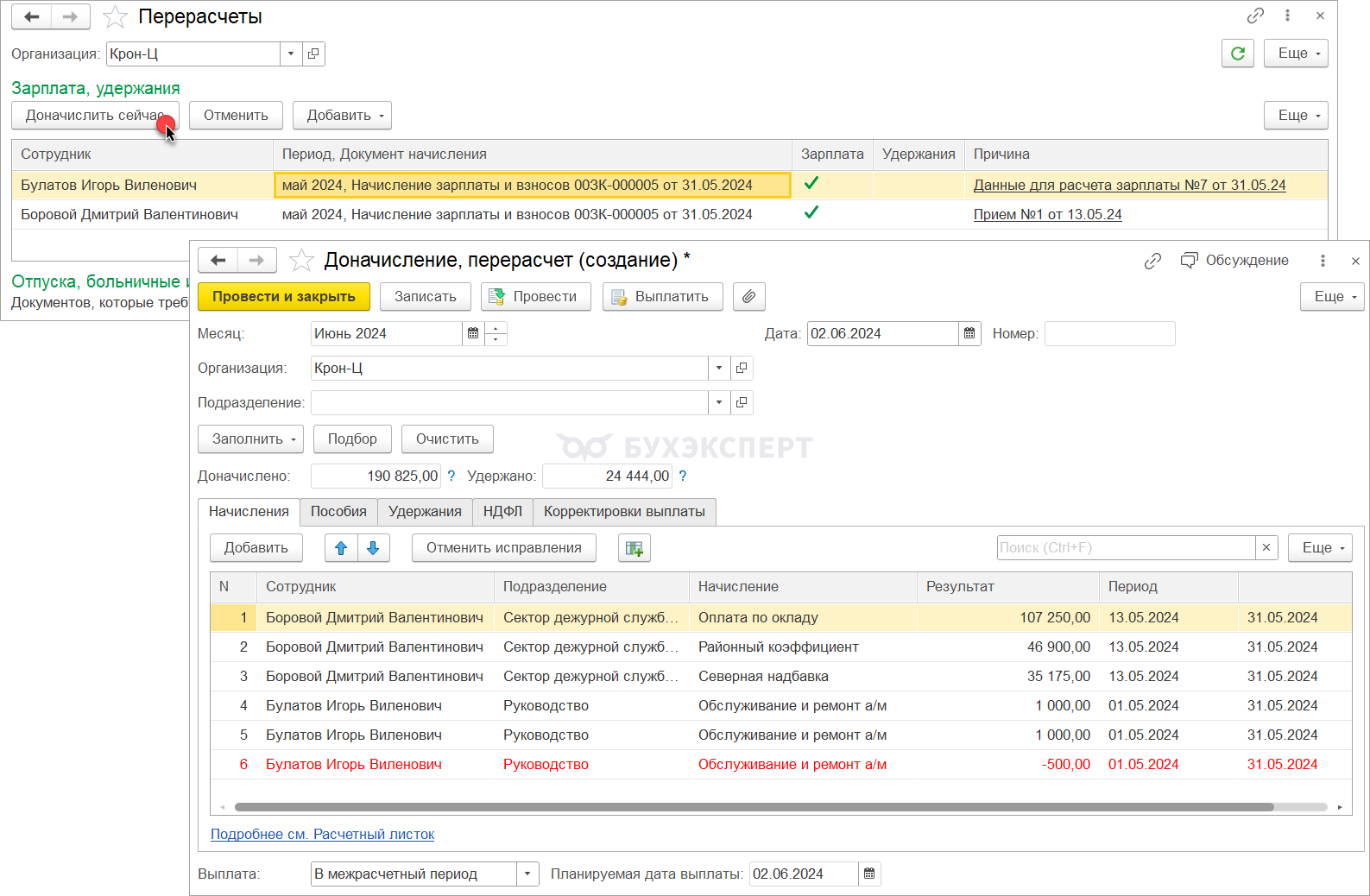
Если в настройках расчета зарплаты сброшен флажок Выполнять доначисление и перерасчет зарплаты отдельным документом,![]()
то необработанные перерасчеты будут автоматически произведены в очередном начислении зарплаты.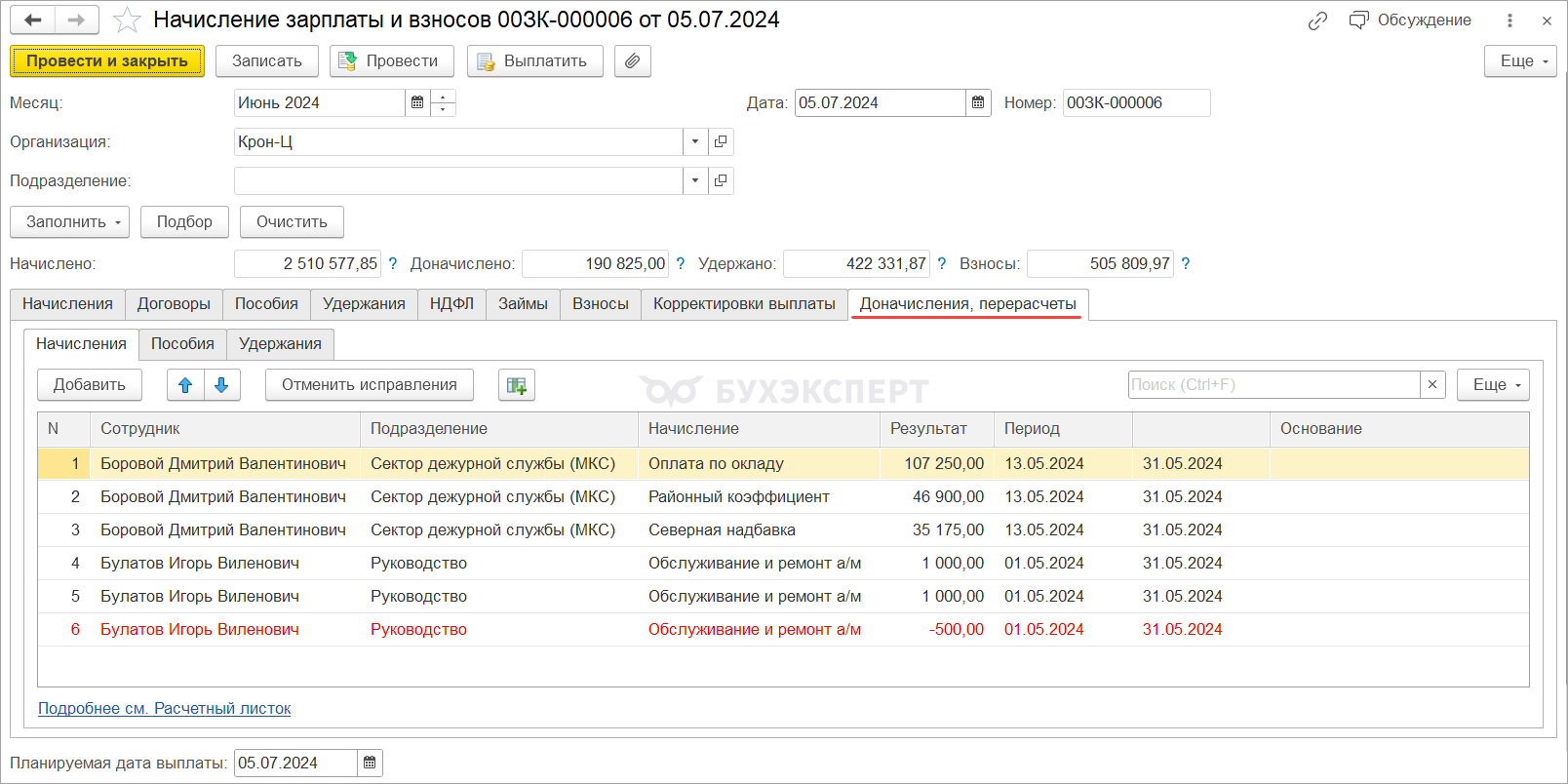
Районный коэффициент и северная надбавка в программе ЗУП 3.1
Назначаются сотрудникам, работающих в местностях с особыми климатическими условиями.
Районный коэффициент
Где задается в ЗУП 3.1:
- В программе используются два размера районного коэффициента:
- Районный коэффициент можно указать для:
Для начисления доплаты по районному коэффициенту применяется специальный вид начисления - Районный коэффициент.
Особенности начисления Районного коэффициента:
- Включается в ФОТ при планировании штатного расписания
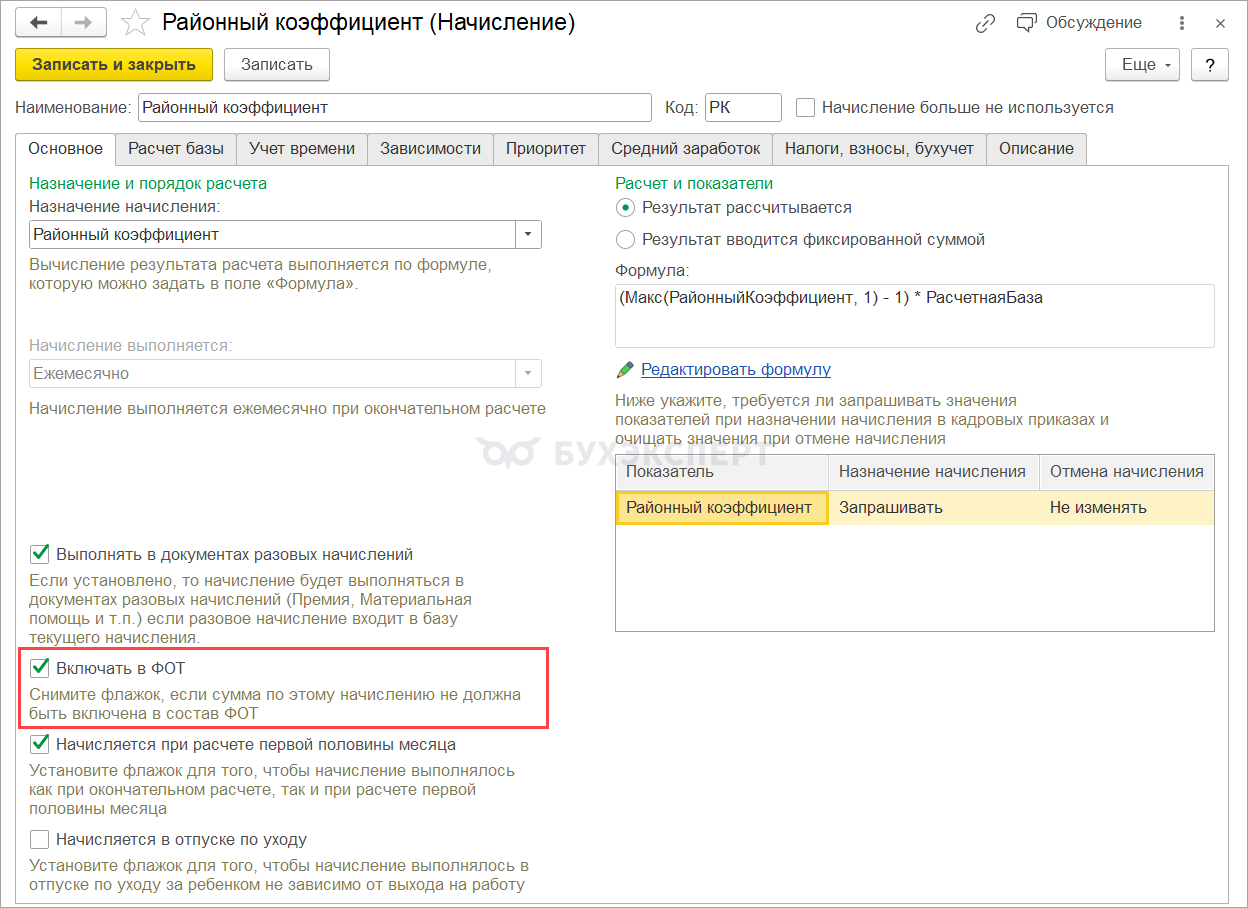
- Назначается сотруднику в плановом порядке при приеме / переводе в соответствующее подразделение / территорию. Значение РК подтягивается из настроек организации/подразделения/ территории.
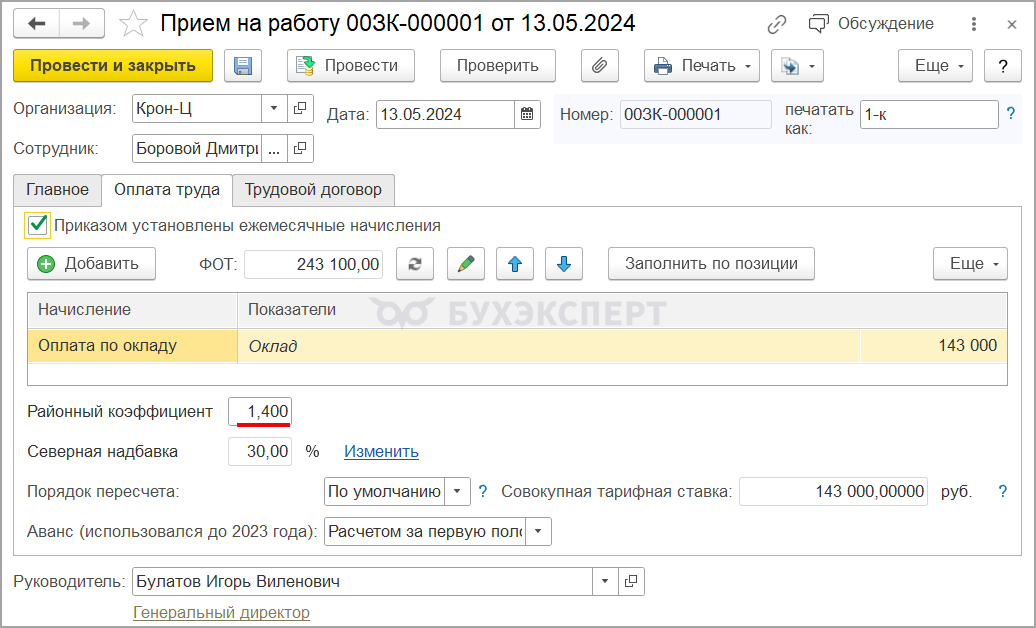
- К чему применяется (на что накручивается) РК – указывается для вида начисления Районный коэффициент на вкладке Расчет базы
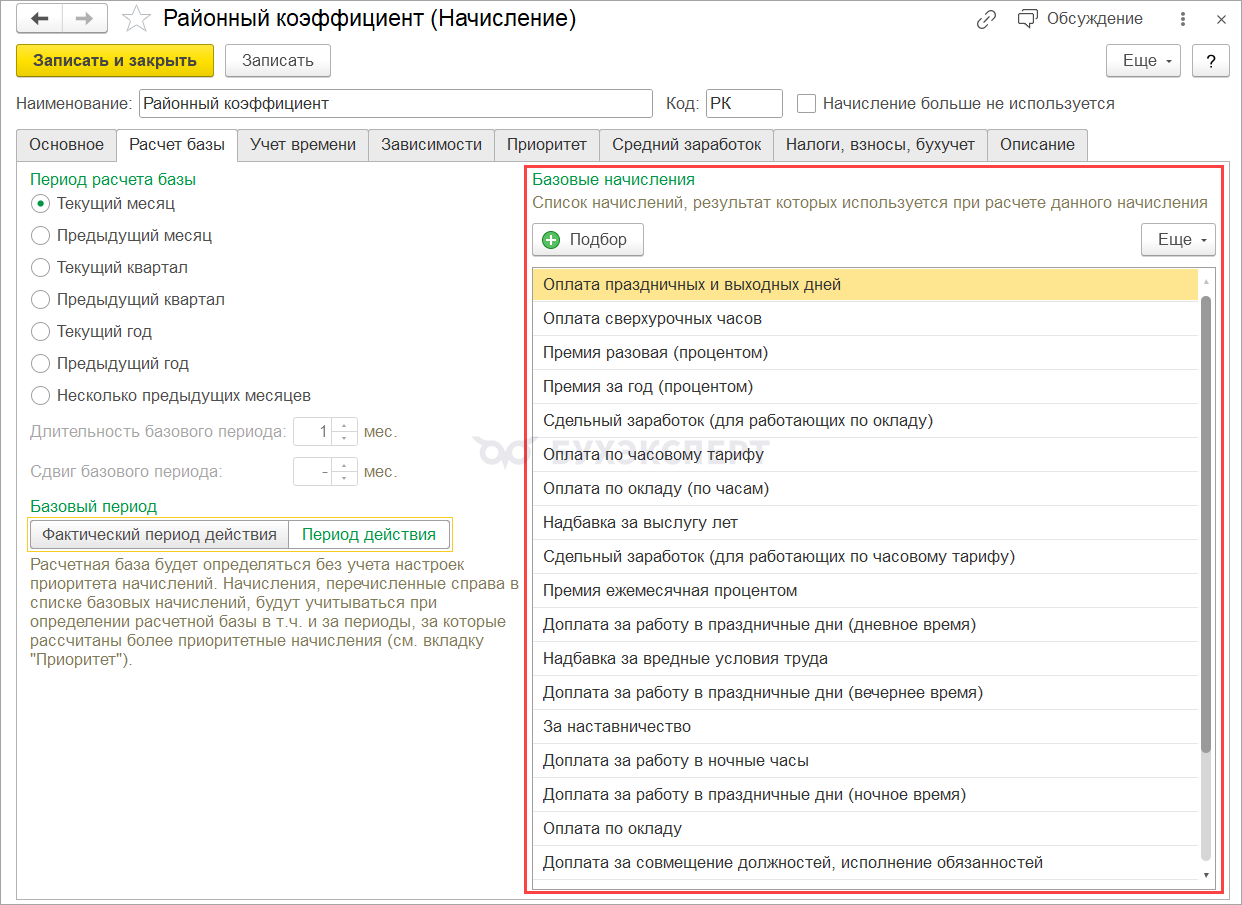
- Надбавка по районному коэффициенту рассчитывается в документе Начисление зарплаты и взносов
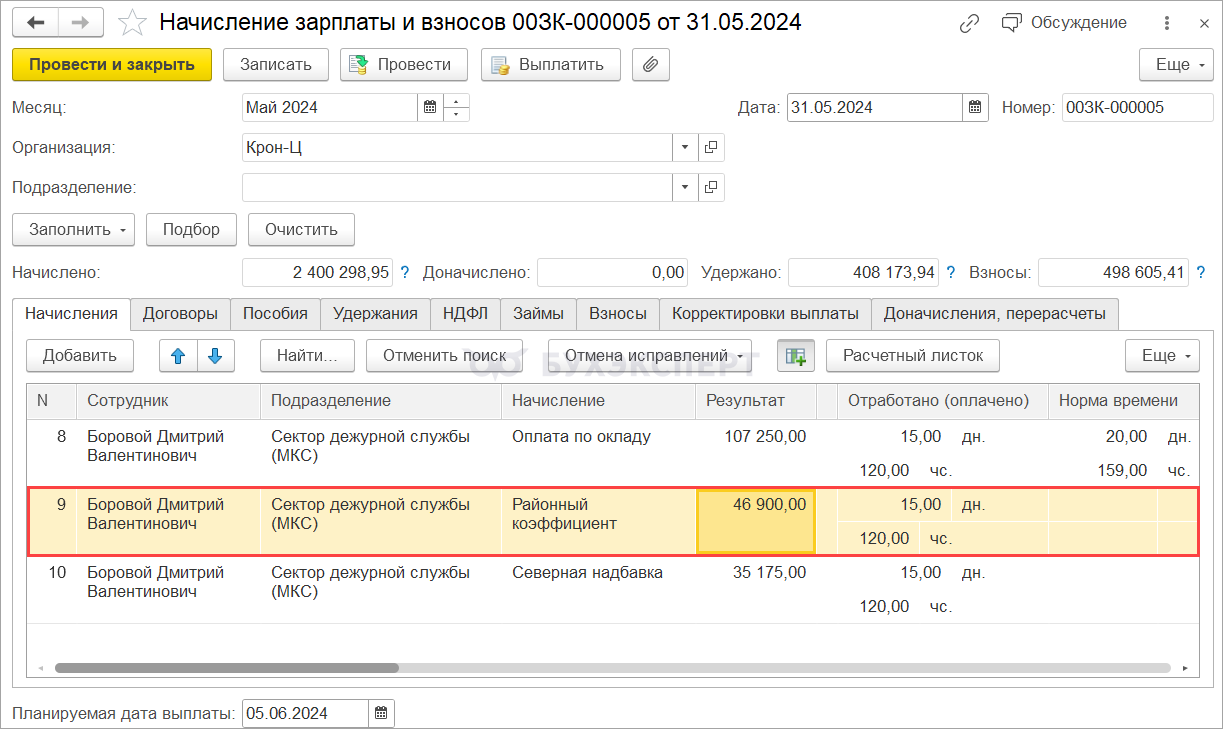
- Можно настроить расчет РК в документах разовых начислений
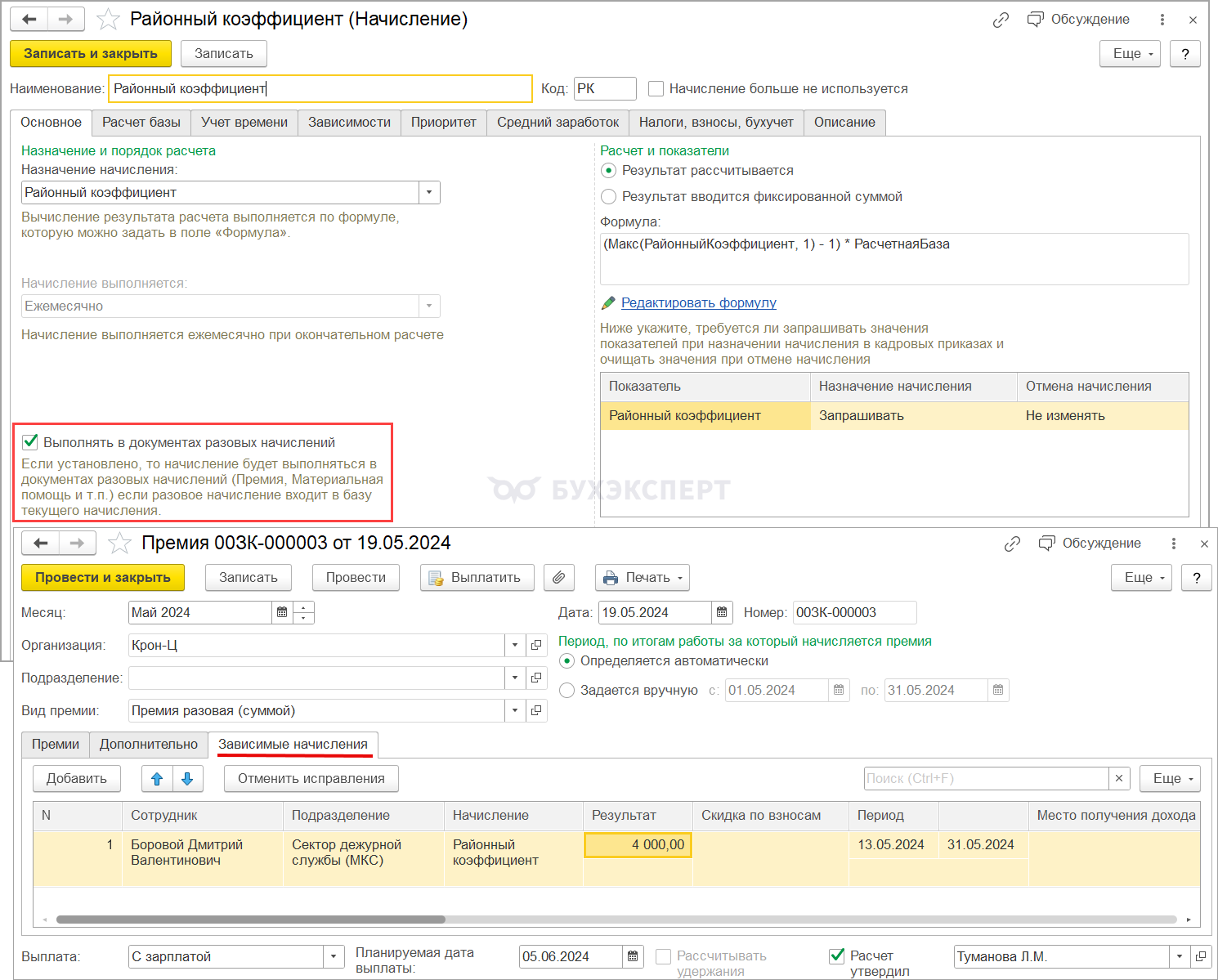
Тогда при начислении зарплаты производится «финальный» расчет за месяц.
Северная надбавка
В отличие от РК процент северной надбавки определяется индивидуально для сотрудника в зависимости от стажа его работы в северных регионах.
Условия труда (код территориальных условий) для можно указать для Организации / Подразделения (если оно обособленное) / Территории.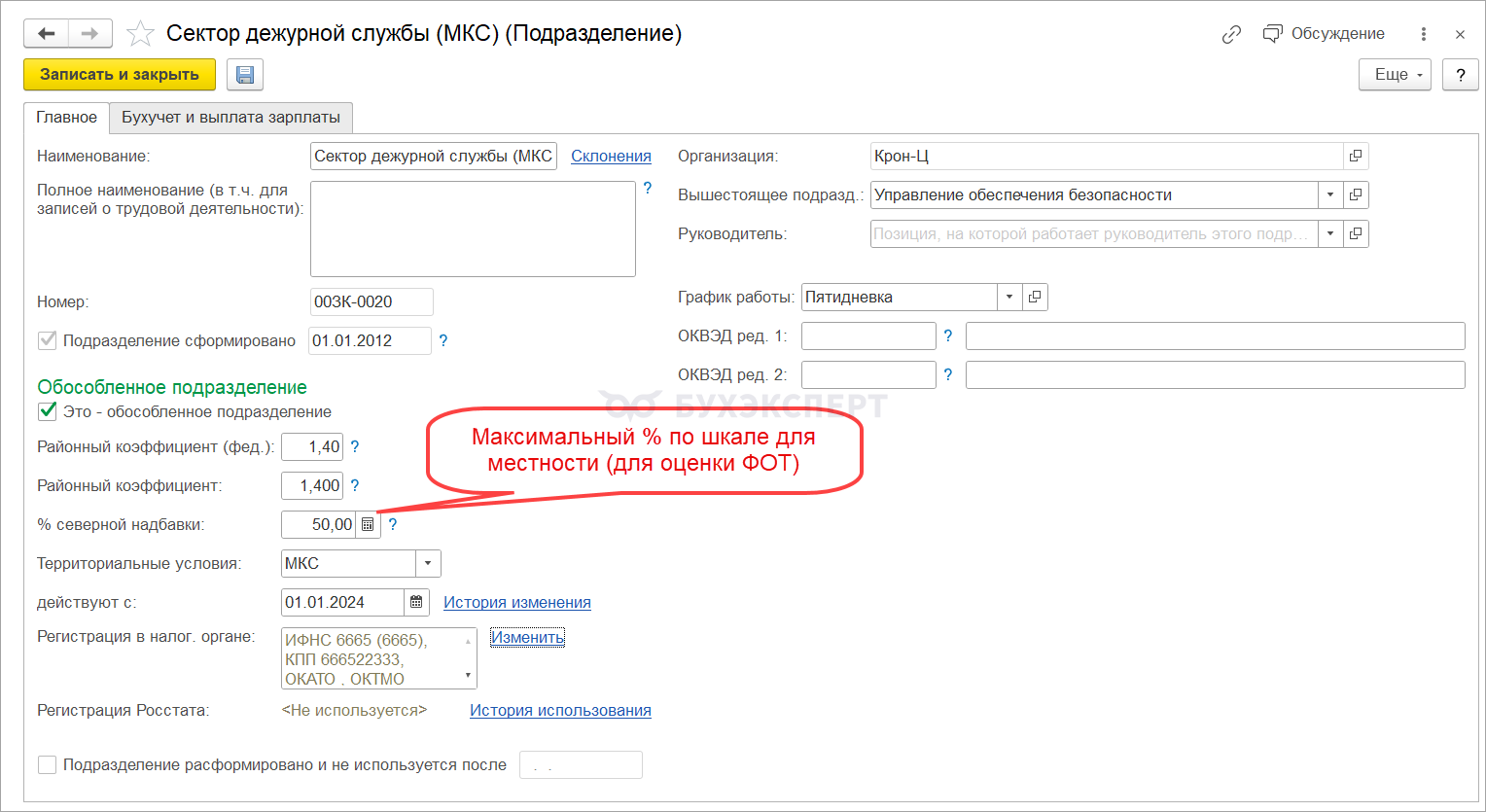
Вид начисления Северная надбавка:
- Включается в ФОТ при планировании штатного расписания по максимальному %
- Назначается сотруднику в плановом порядке при приеме / переводе в соответствующее подразделение. При этом:
- Северная надбавка рассчитывается в документе Начисление зарплаты и взносов
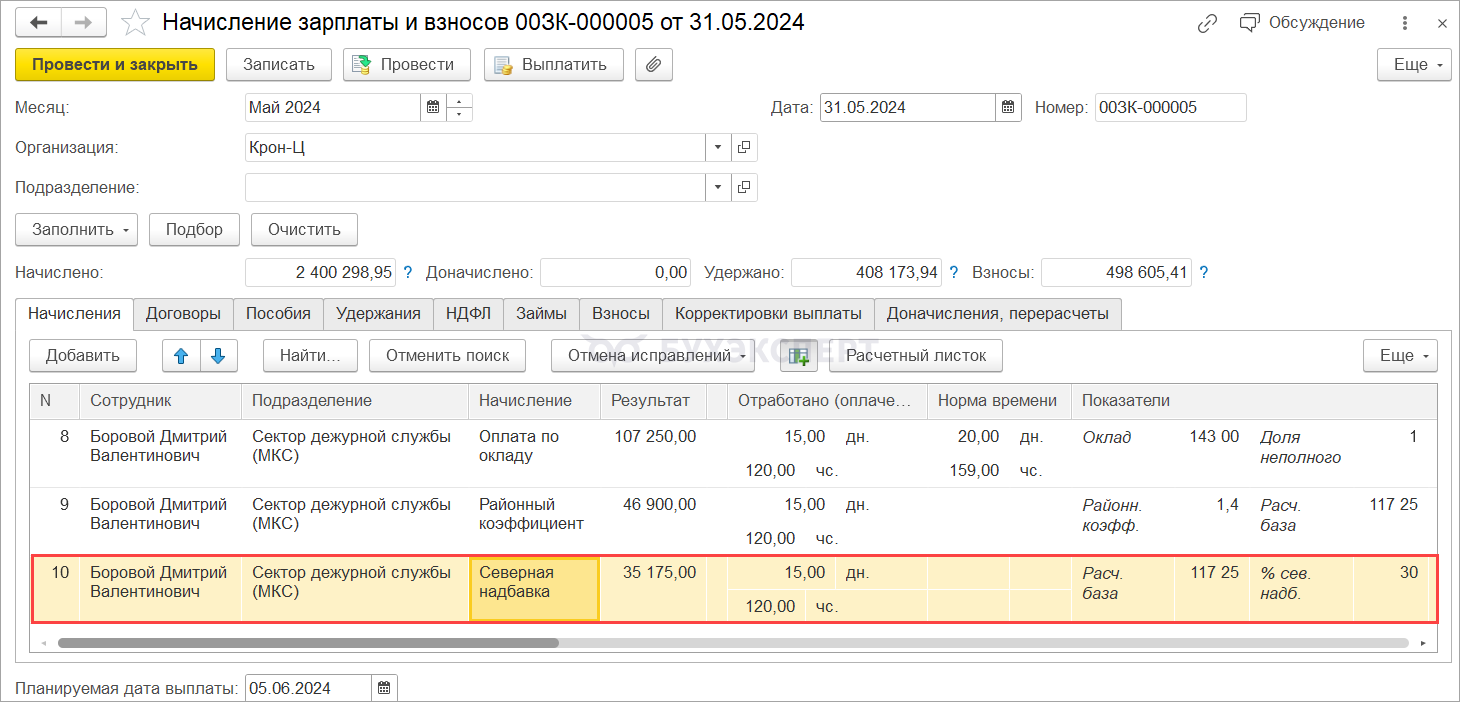
- Можно настроить расчет СН в документах разовых начислений. Тогда при начислении зарплаты производится «финальный» расчет за месяц аналогично районному коэффициенту.
Выплата зарплаты в программе ЗУП 3.1
В программе имеется несколько способов регистрации выплаты зарплаты.
Места выплаты зарплаты в ЗУП 3.1
Поддерживаемые места выплаты зарплаты в ЗУП 3.1:
Перечисляем общее платежное поручение на сотрудников, указанных в Ведомости в банк + реестр на зачисление.
Перечисление денег каждому сотруднику производим по отдельному платежному поручению.
- Через кассу (документ Ведомость в кассу)
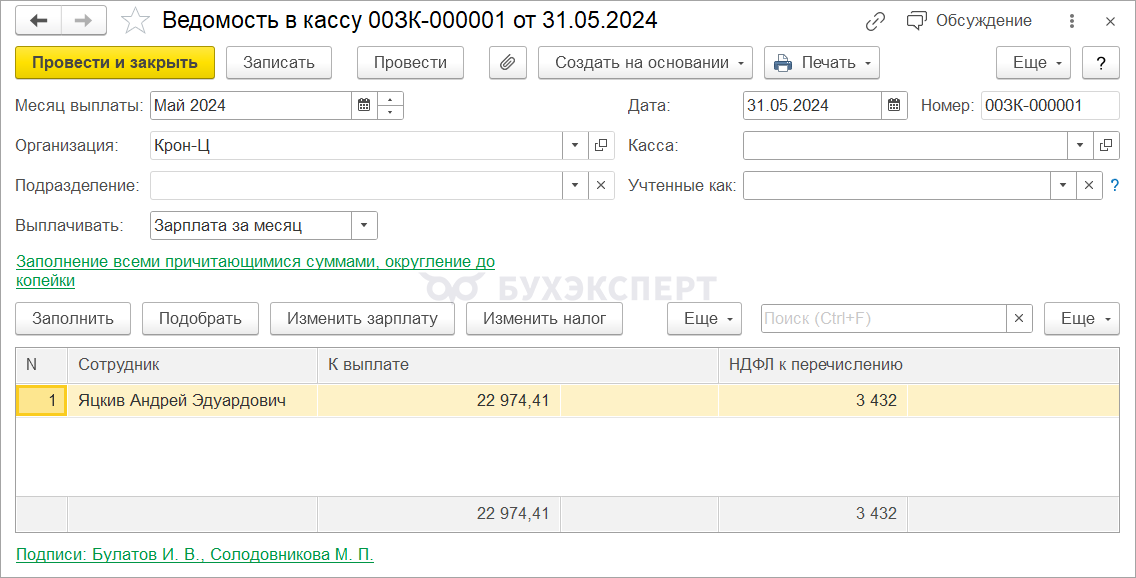
- Через раздатчика (документ Ведомость через раздатчика) – для удаленных подразделений
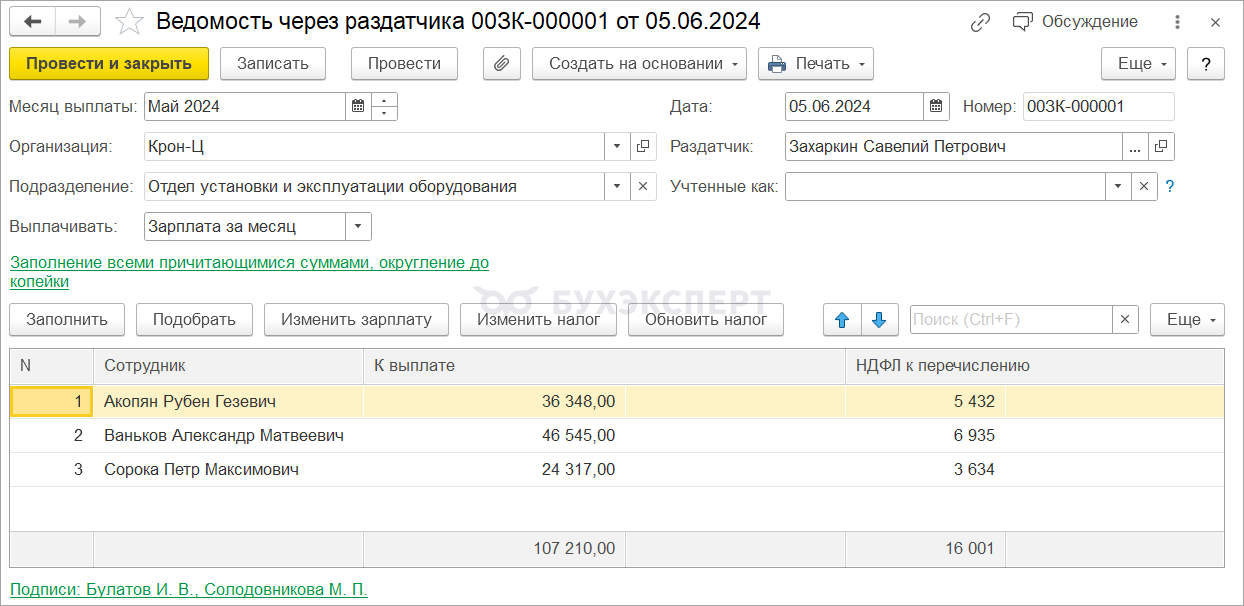
Место выплаты зарплаты можно задать:
- Для организации (Настройка – Организации – Учетная политика и другие настройки)
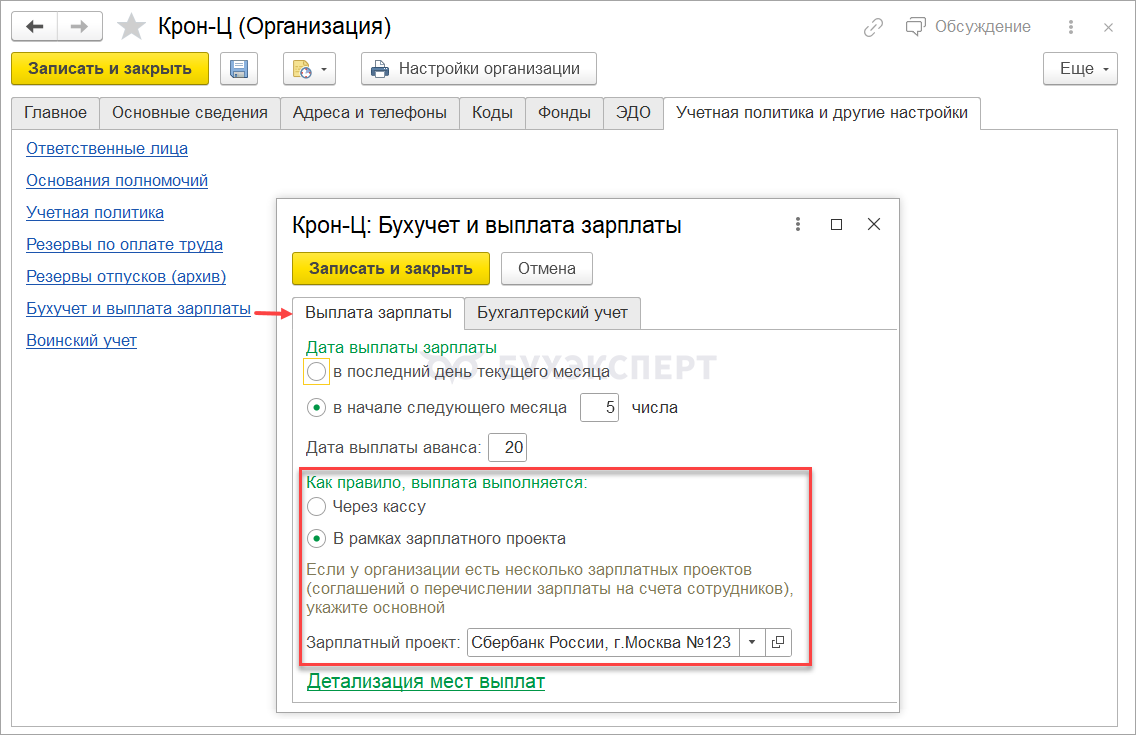
- Для подразделения (Настройка – Подразделения – Бухучет и выплата зарплаты)
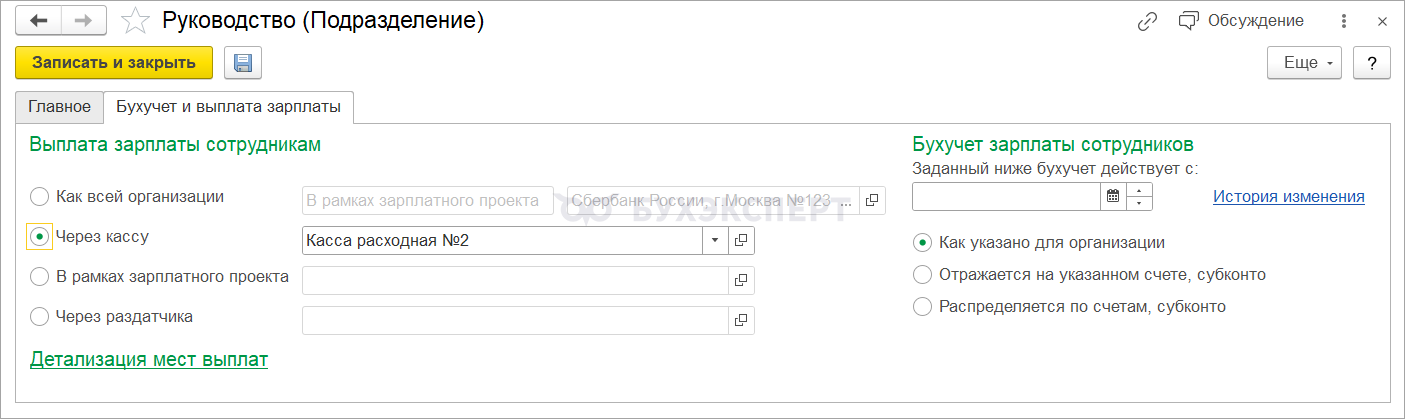
- Для сотрудника (Карточка Сотрудника – Выплата зарплаты)
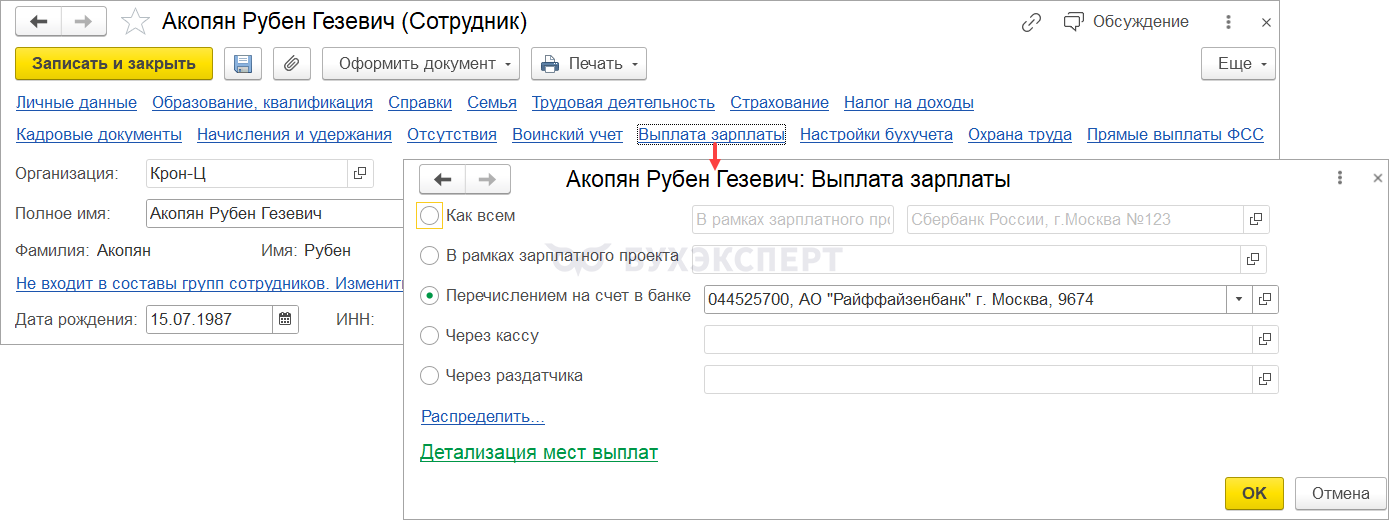
Для организации, подразделения и сотрудника также можно задать Детализацию мест выплат - назначить разные места выплаты зарплаты для разных способов выплаты. Например, аванс - по зарплатному проекту, отпускные – через кассу.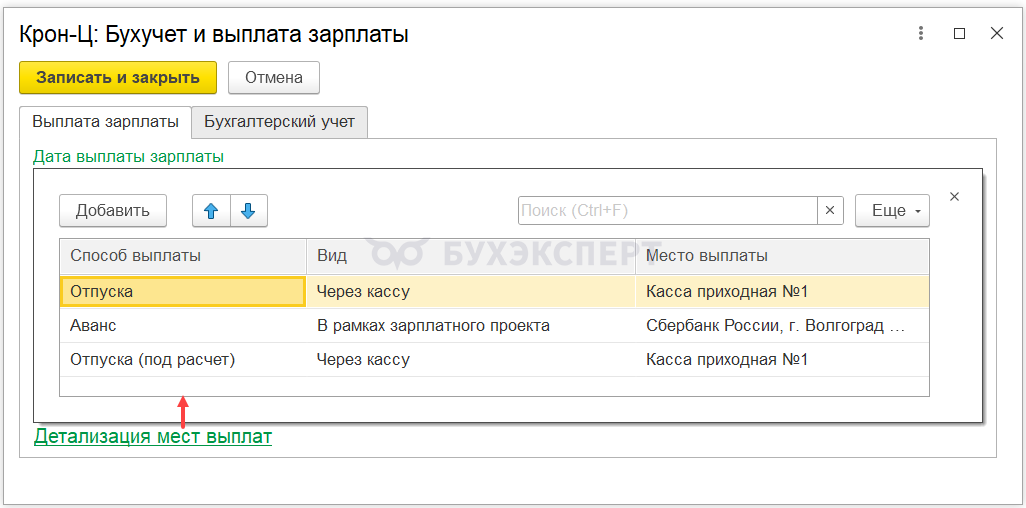
При автозаполнении ведомостей сотрудник попадет только в тот вид Ведомости, который задан в настройках для применения по умолчанию. Если требуется выплатить зарплату по другому месту, например, оплатить через кассу, когда для сотрудника применяется выплата по зарплатному проекту - сотрудника нужно добавить в Ведомость вручную по кнопке Подобрать.
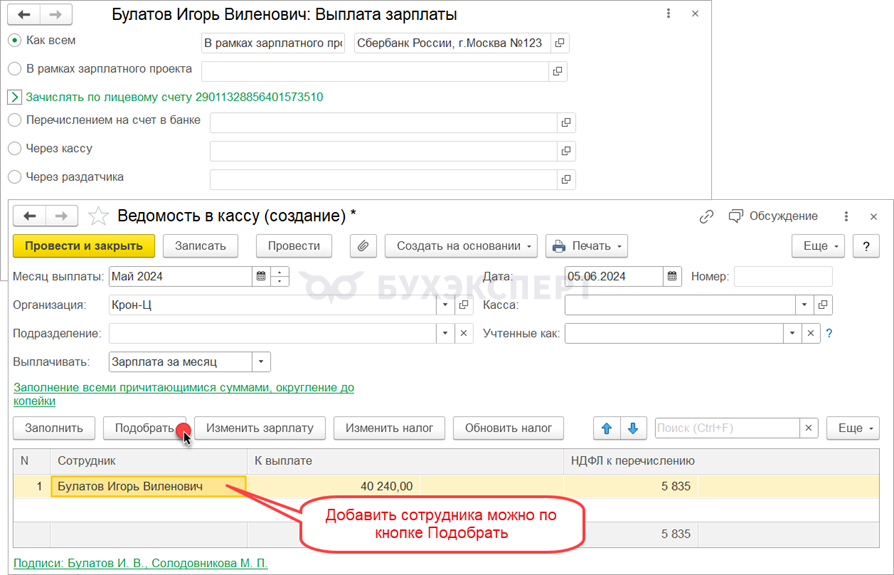
Выплата по зарплатному проекту
Настройки зарплатного проекта задаются в справочнике Зарплатные проекты (Выплаты – См. также – Зарплатные проекты).
В программе есть возможность выгружать файл с реестром сотрудников в формате xml для передачи в банк.
Лицевые счета сотрудников:
так и в специальной форме Ввод лицевых счетов (Выплаты – Ввод лицевых счетов).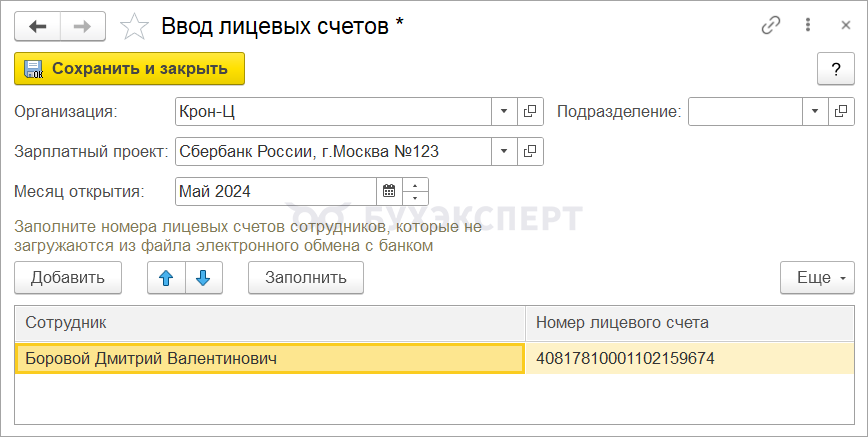
Если используется электронный обмен с банком, счета можно открыть, сформировав Заявку на открытие лицевых счетов и загрузив Подтверждение открытия лицевых счетов (Выплаты – Документы обмена с банком).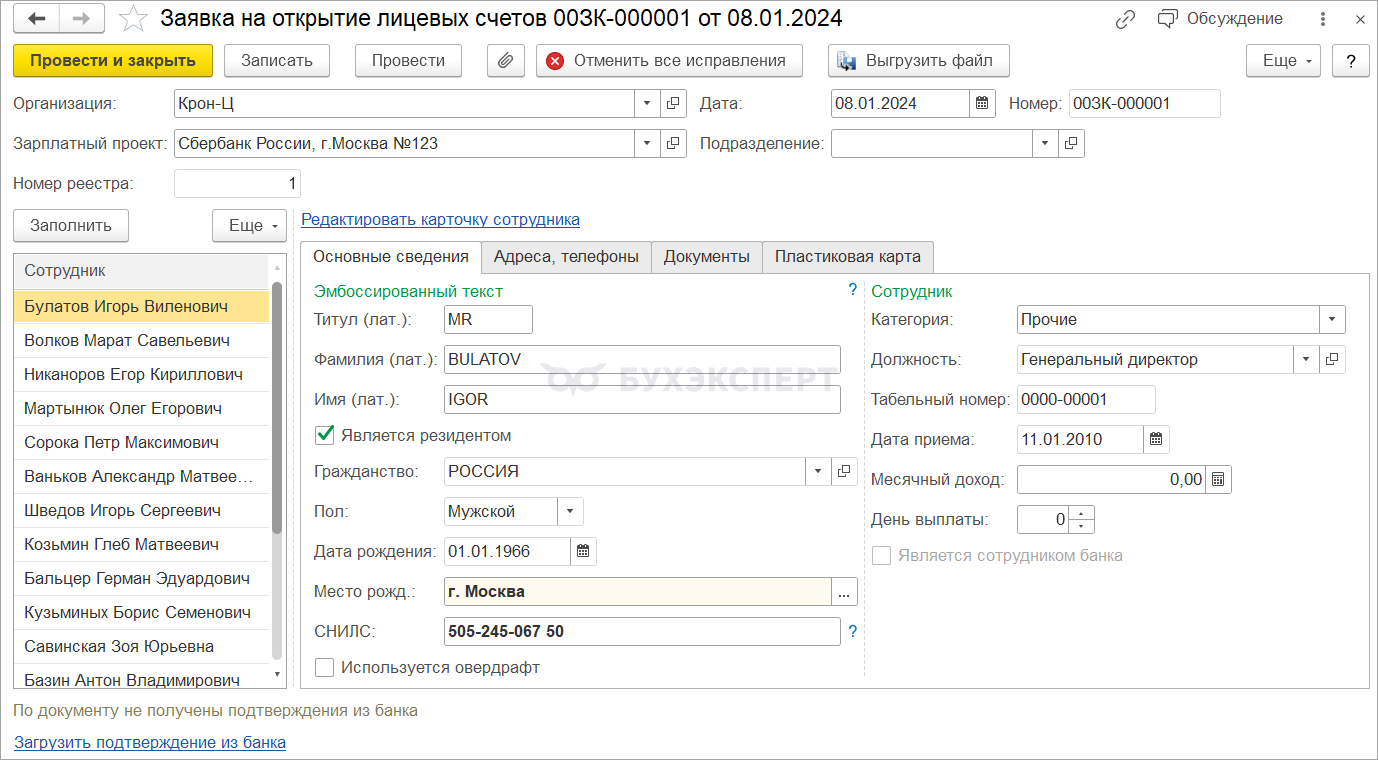
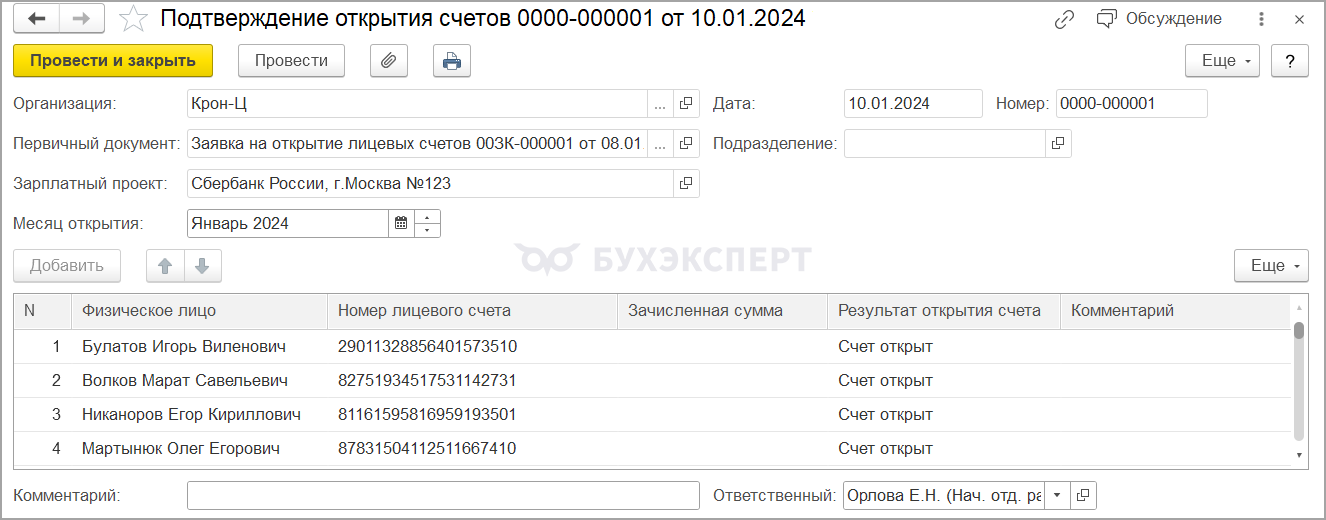
Увидеть все лицевые счета сотрудников можно в регистре Лицевые счета сотрудников
Выплаты – Лицевые счета сотрудников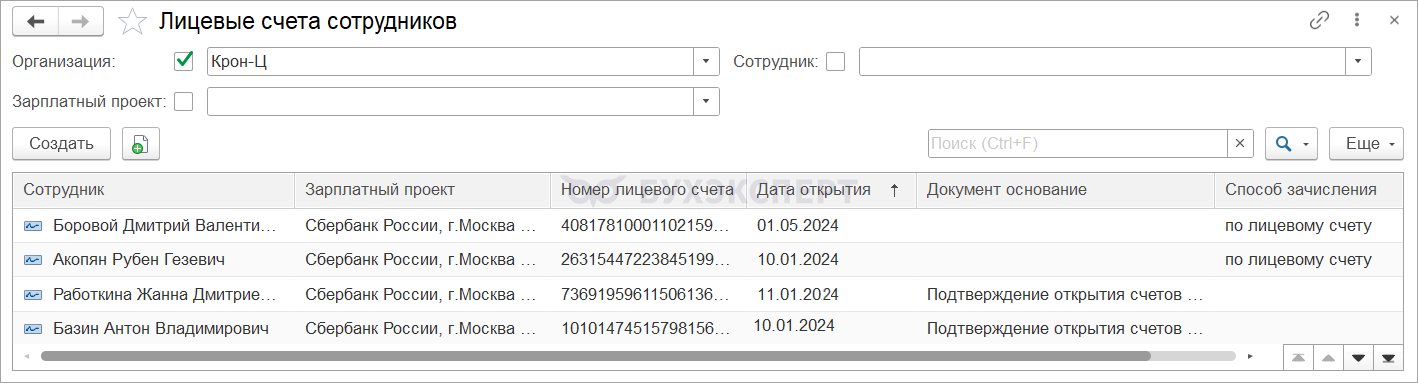
Для более гибкой настройки Детализации мест выплат допускается наличие нескольких лицевых счетов для одного сотрудника по разным зарплатным проектам
Выплата регистрируется документами Ведомость в банк.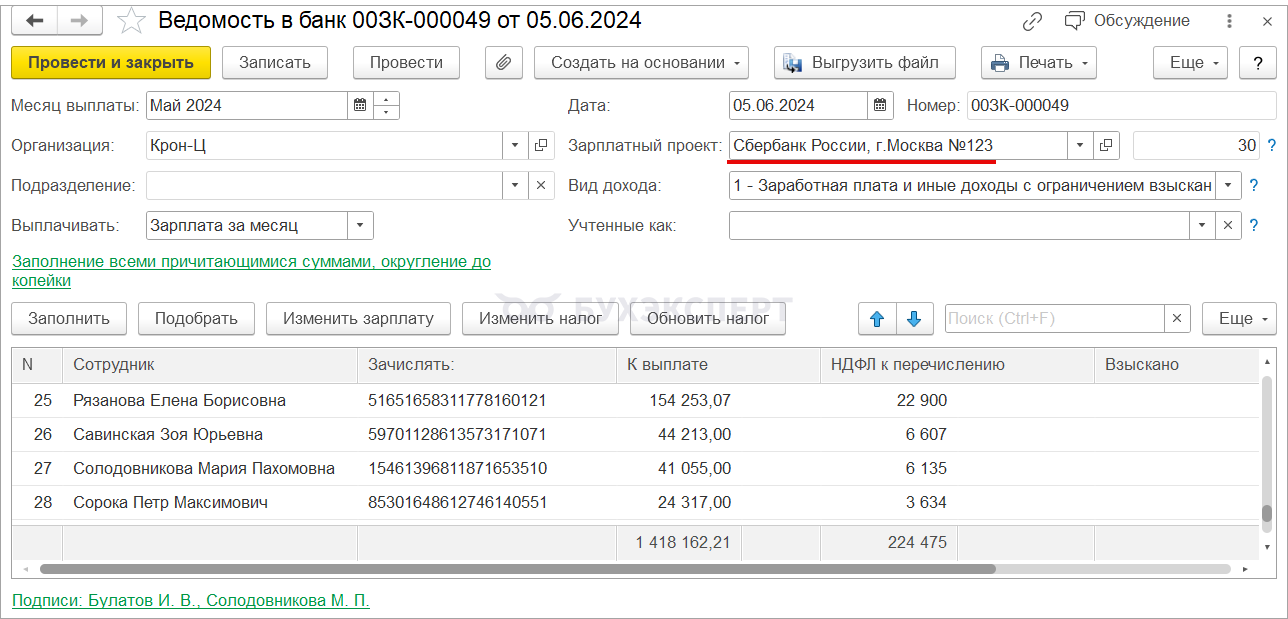
Перечисляем общее платежное поручение на сотрудников, указанных в Ведомости в банк + реестр на зачисление.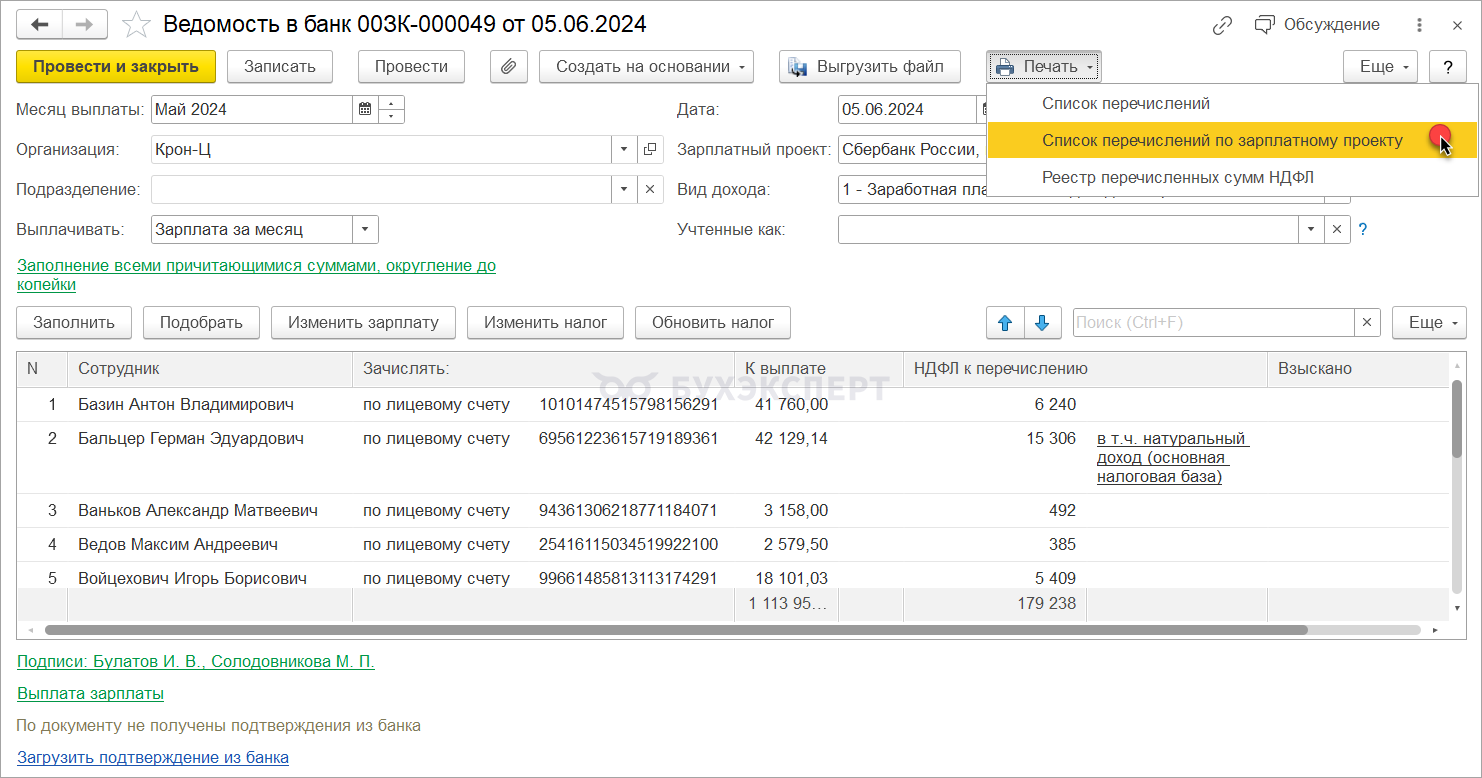
Для Ведомости в банк реквизит Зарплатный проект является обязательным. Без него невозможно заполнить номера лицевых счетов сотрудников и сформировать файл выгрузки с реестром для передачи в банк.
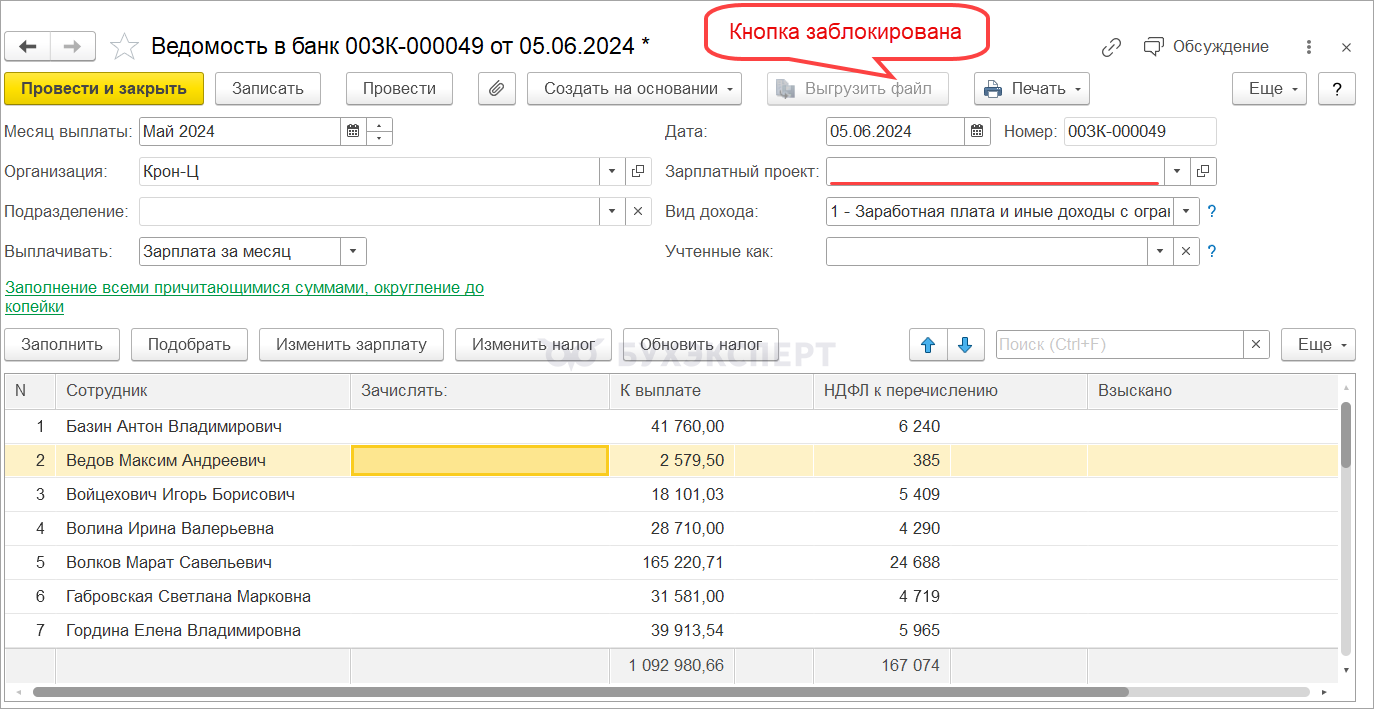
Как зарегистрировать, что платеж сотруднику не был зачислен, если отключена возможность редактирования Ведомости в банк после ее выгрузки:
- Если включен электронный обмен с банком – загрузить файл подтверждения о зачислении по ссылке Загрузить подтверждение из банка. Если сотрудник отсутсвует в файле подтверждения – считается, что зарплата не зачислена.
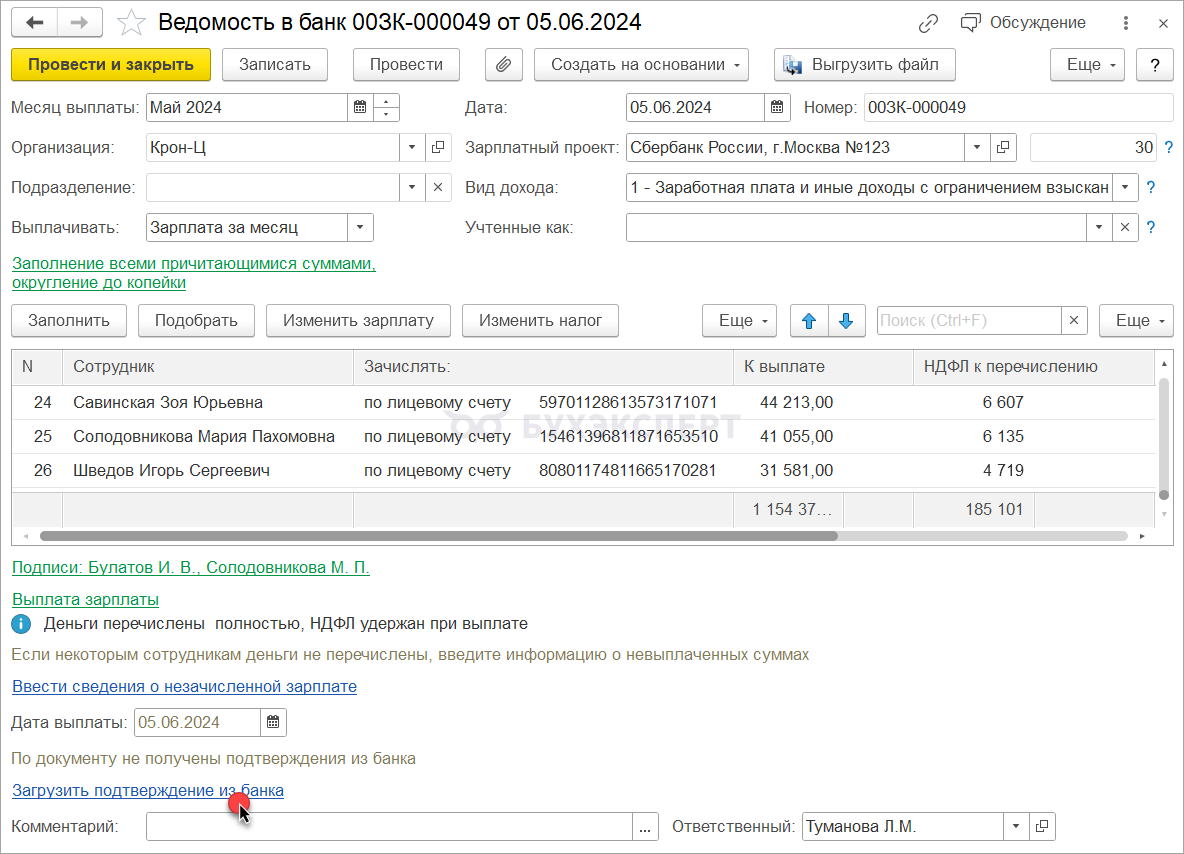
- Ввести Сведения о незачисленной зарплате вручную по ссылке внизу документа
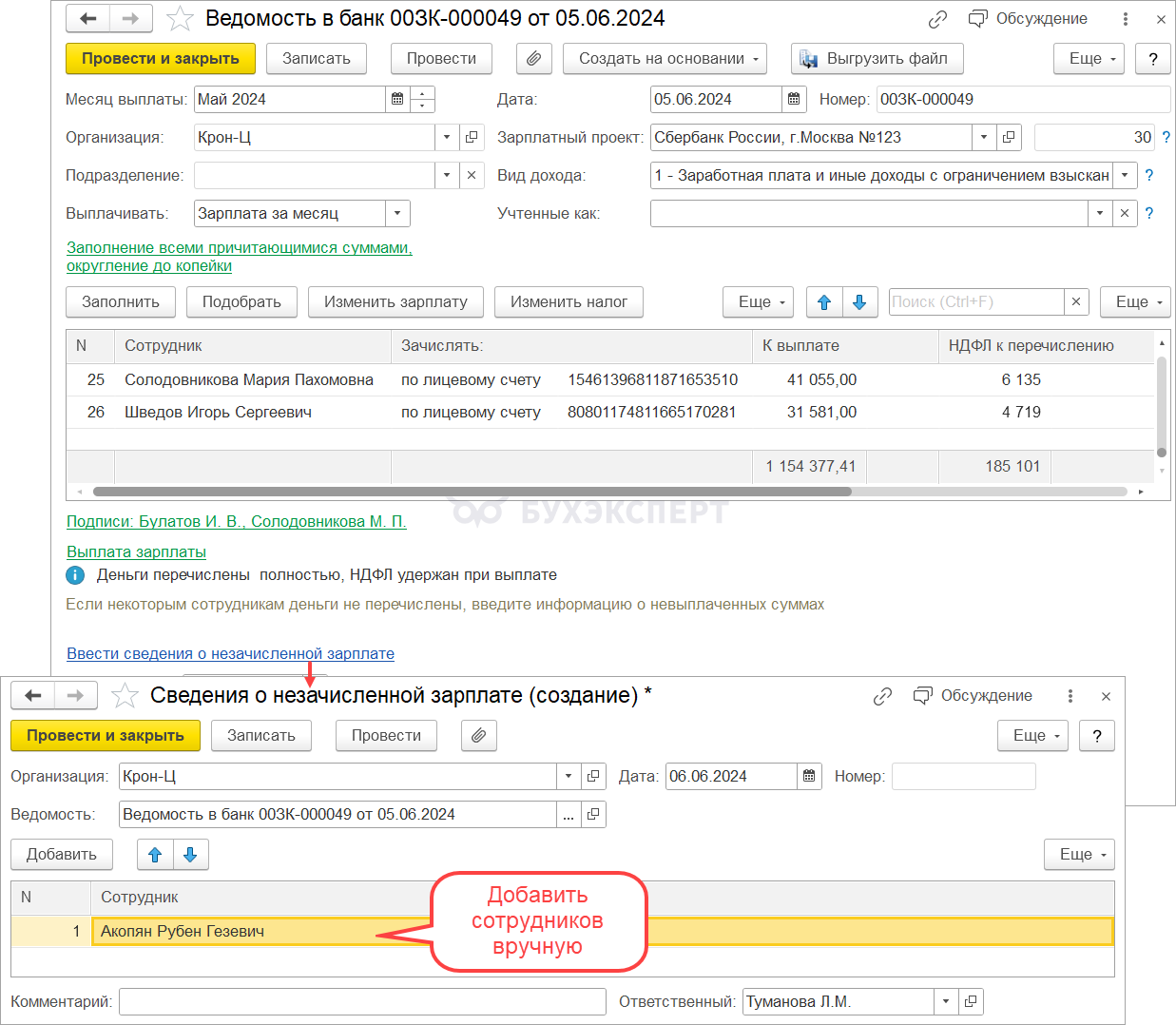
Компенсация за задержку выплаты в ЗУП 3.1
В случае задержки выплат по трудовому договору работодатель начисляет сотрудникам компенсацию за задержку согласно статье 236 ТК РФ.
Пошаговая инструкция в программе
- Начислить компенсацию - ввести документ Компенсация за задержку выплаты заработной платы
Выплаты – Компенсация за задержку зарплаты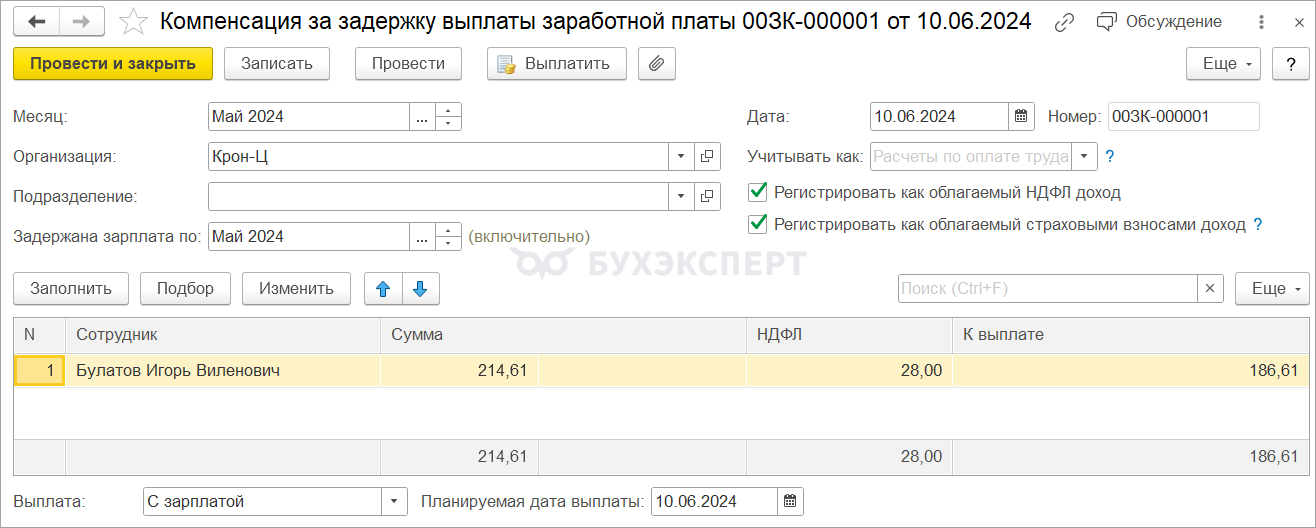
Программа умеет автоматически рассчитывать компенсацию только за задержку выплаты зарплаты. Суммы компенсации за задержку аванса, отпускных и других межрасчетных выплат потребуется пересчитать в документе вручную.

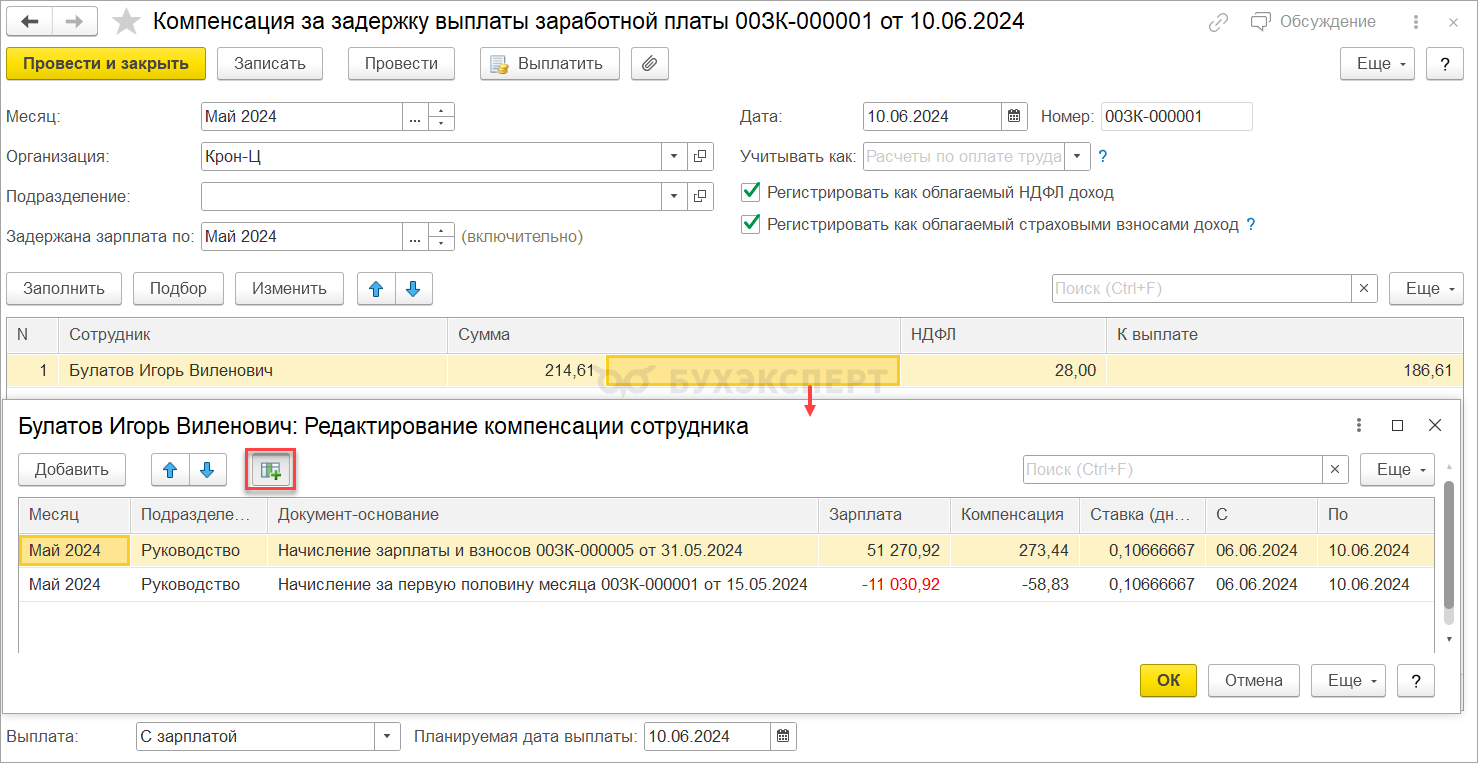
- Сумма компенсации будет учтена при ближайшей выплате зарплаты и включена в Ведомость...
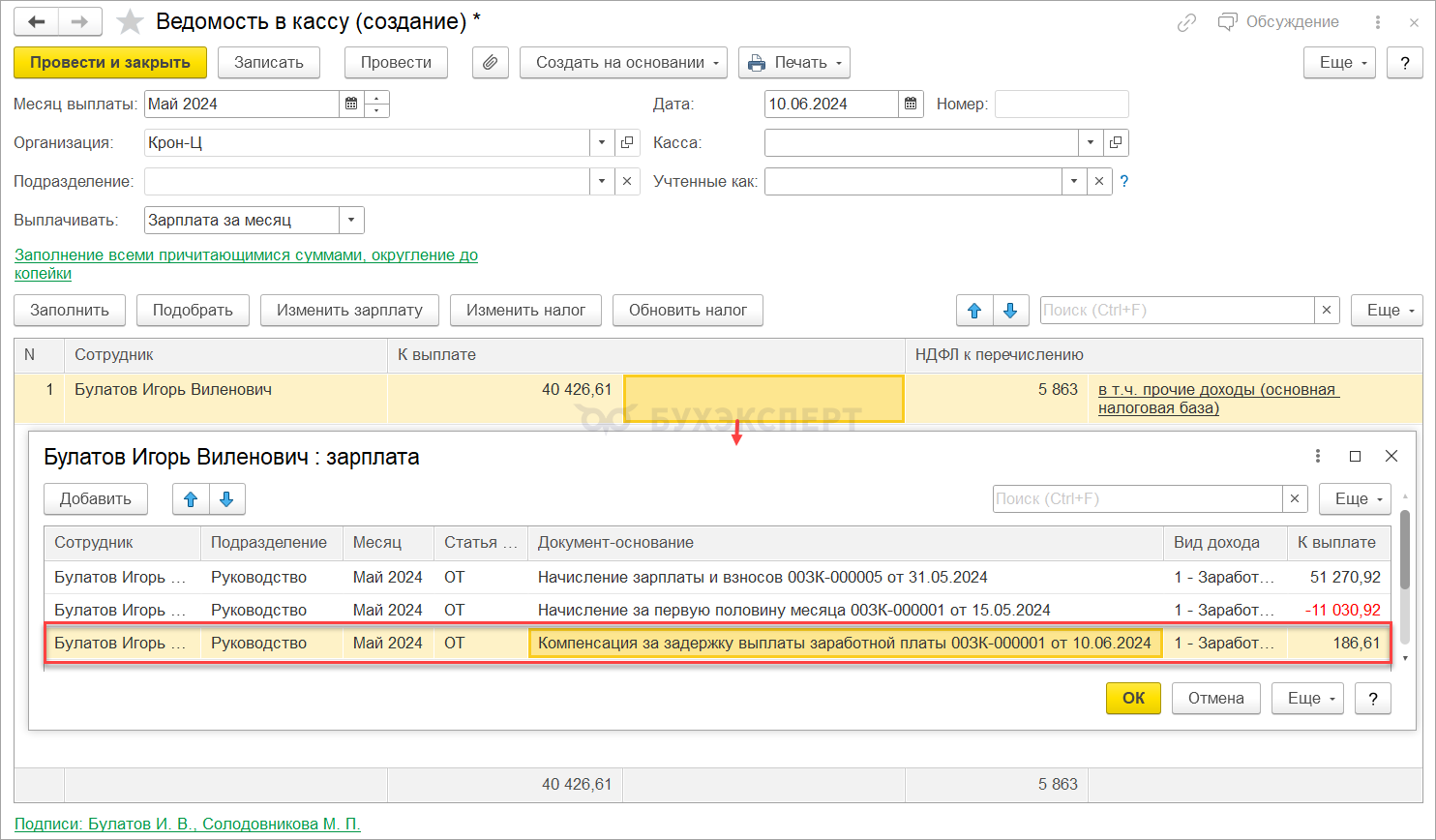
Премии в программе 1С:ЗУП 3.1
В ЗУП 3.1 есть возможность начислить премию двумя способами – документом Премия или документом Начисление зарплаты и взносов.
Каким документом начисляется премия в ЗУП 3.1 – зависит от настройки начисления.
- Чтобы начислить премию отдельным документном Премия - в настройках указываем: Начисление выполняется По отдельному документу
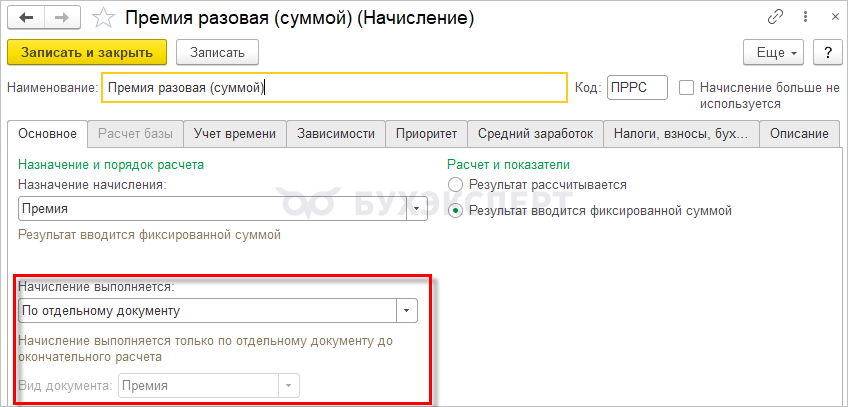
Премию, рассчитанную по отдельному документу можно выплатить по отдельной Ведомости в межрасчетный период.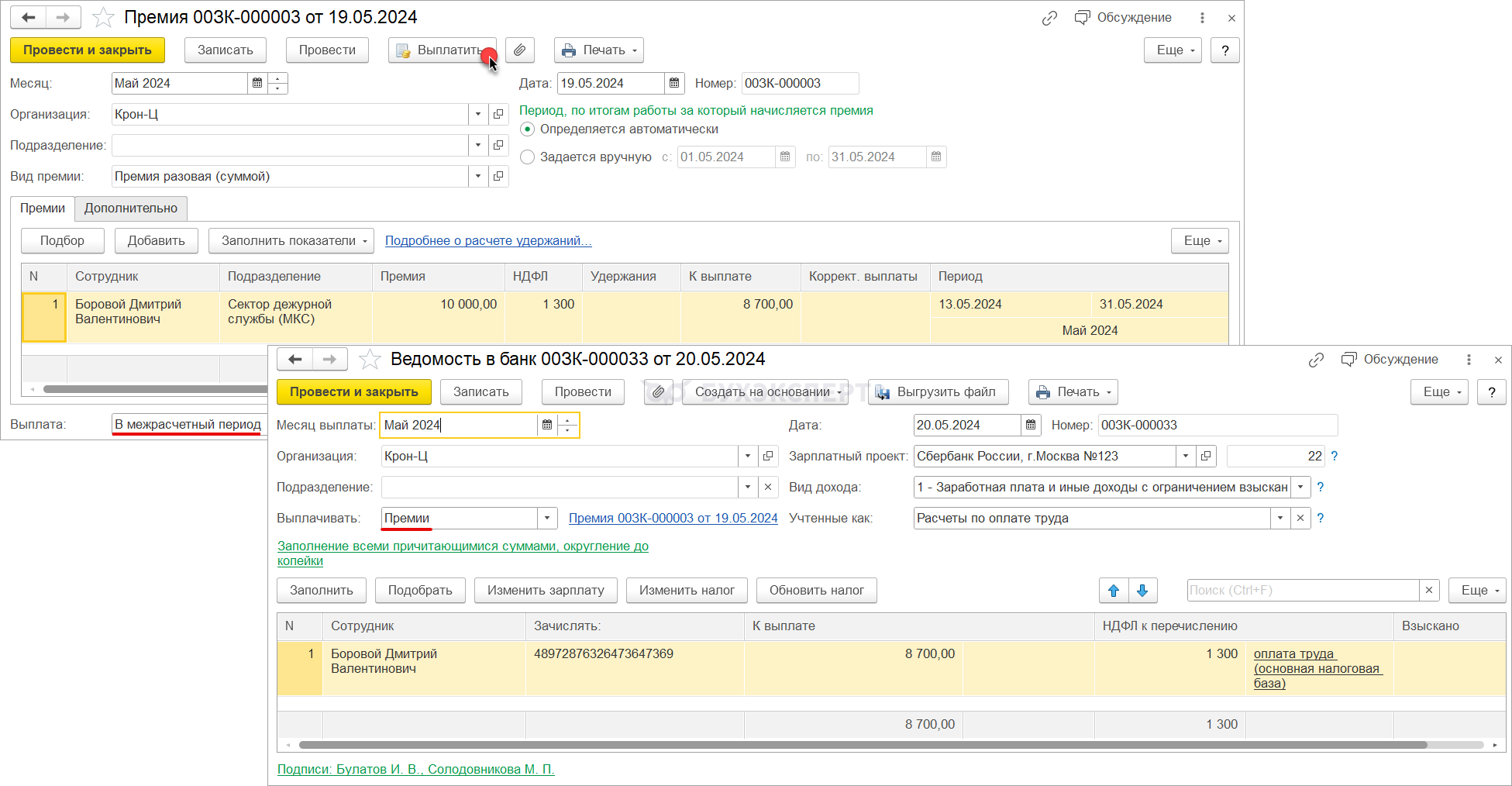
Документ Премия доступен в меню программы (Зарплата – Премии), если в информационной базе в списке начислений есть хотя бы одно начисление с назначением Премия, которое выполняется По отдельному документу
- Чтобы премия начислялась вместе с авансом или зарплатой в документе Начисление зарплаты и взносов – в настройках начисления указываем варианты: начисление выполняется Ежемесячно или Если введено значение показателя
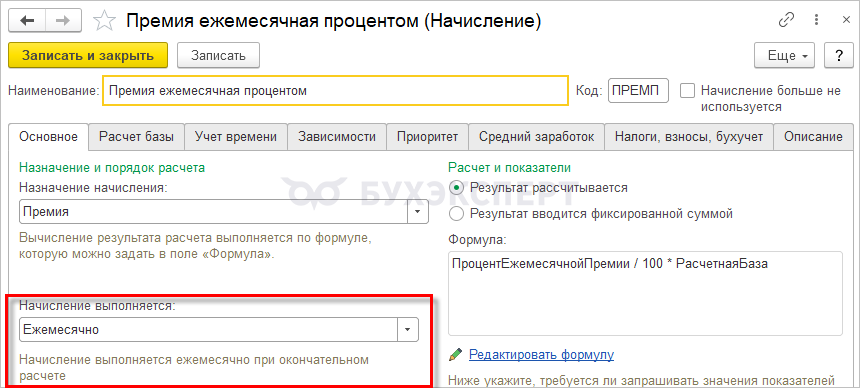
Такую премию можно выплатить только при выплате зарплаты.
Как начислить премию по отдельному документу
- Создаем документ новый документ Премия.
- Выбираем вид премии из списка начислений.
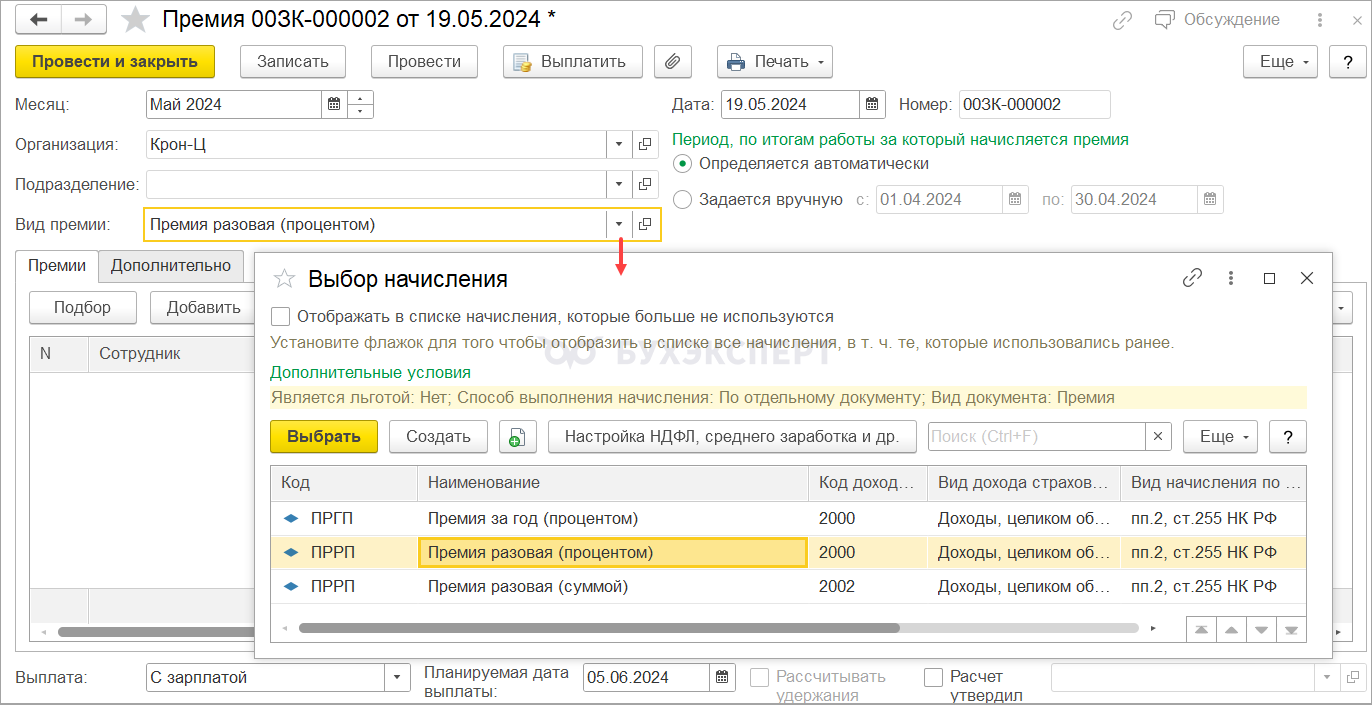
- Подбираем сотрудников по кнопке Подбор.
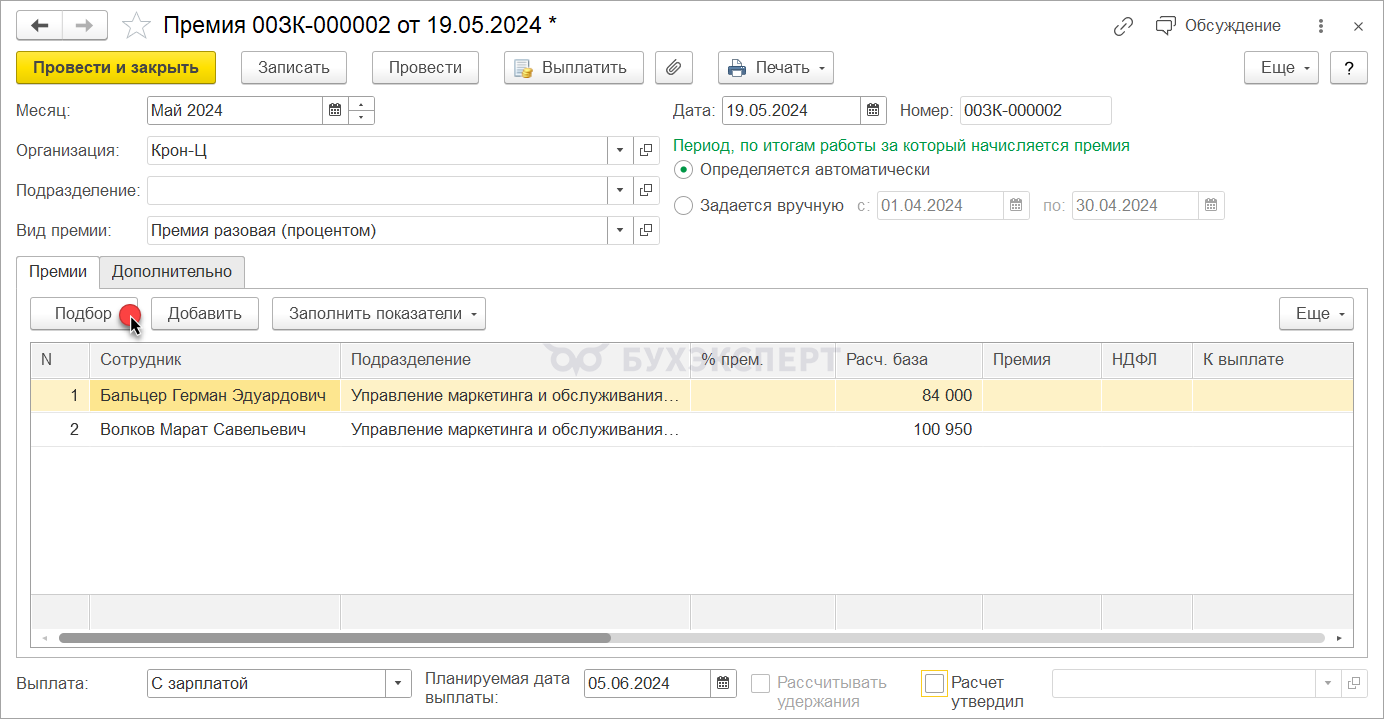
- Для корректного расчета НДФЛ проверяем Планируемую дату выплаты и способ выплаты.
- Заполняем показатели документа.
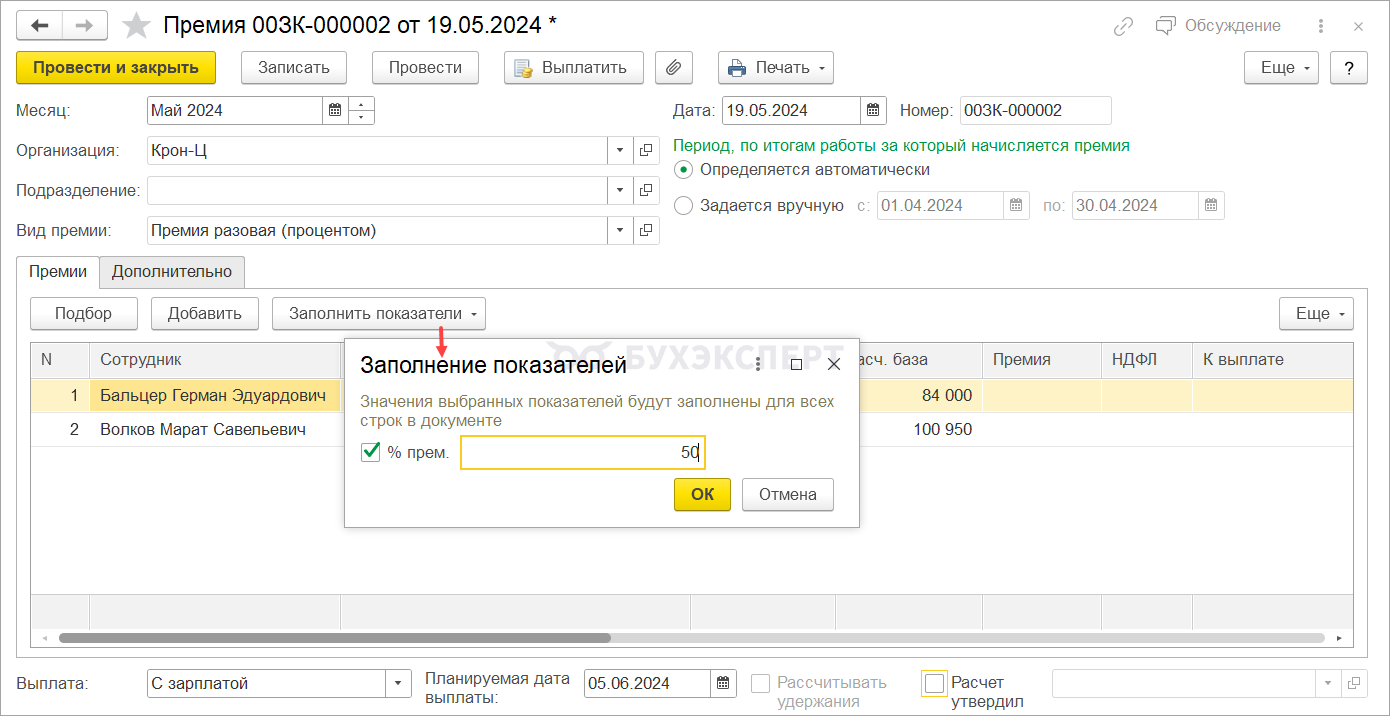
- Программа автоматически рассчитывает сумму премии по формуле начисления – проверяем расчет.
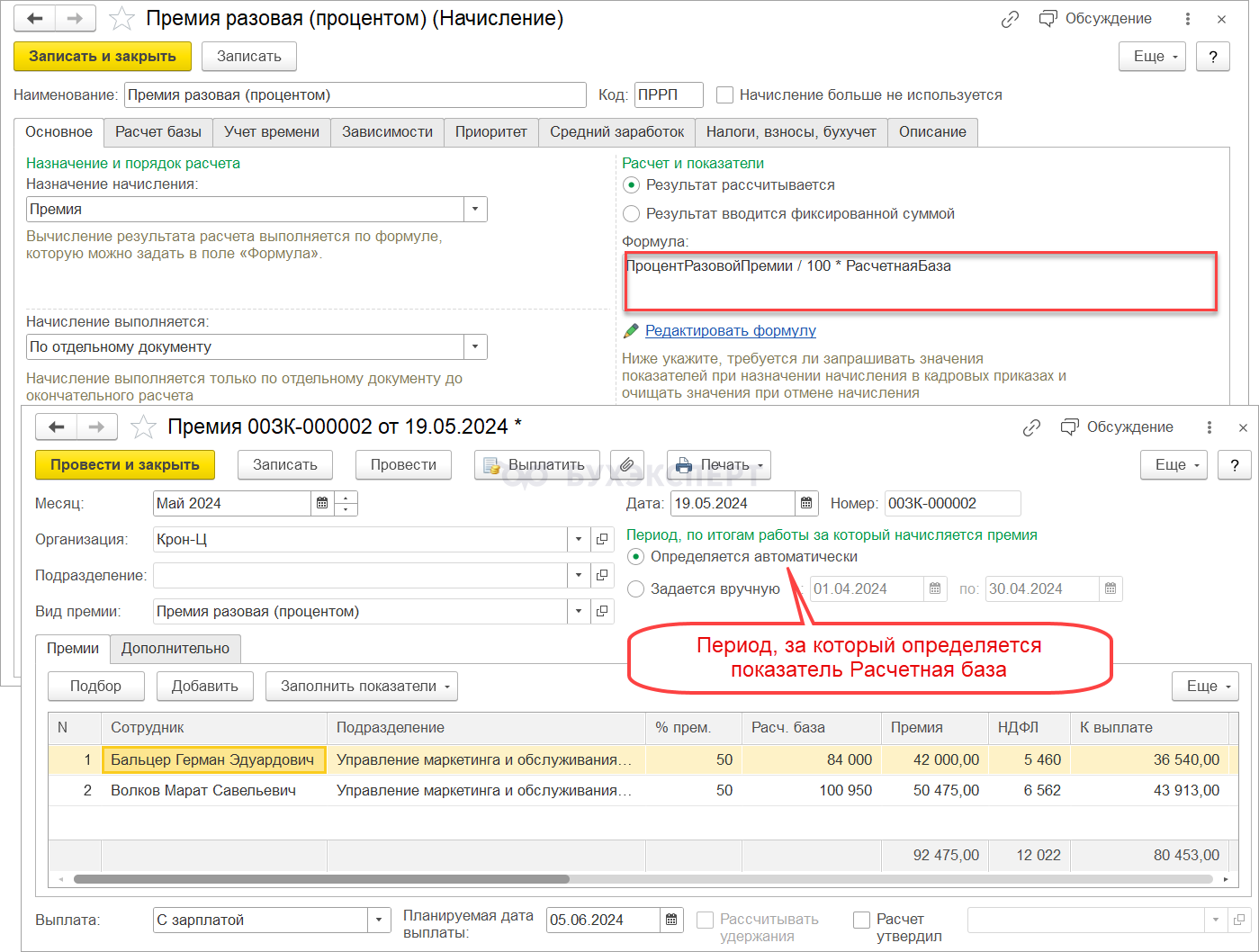
Для премий по отдельному документу программа умеет определять Расчетную базу только за прошлые периоды, т.к. расчетная база текущего месяца окончательно может быть сформирована позже – после проведения Начисления зарплаты и взносов.
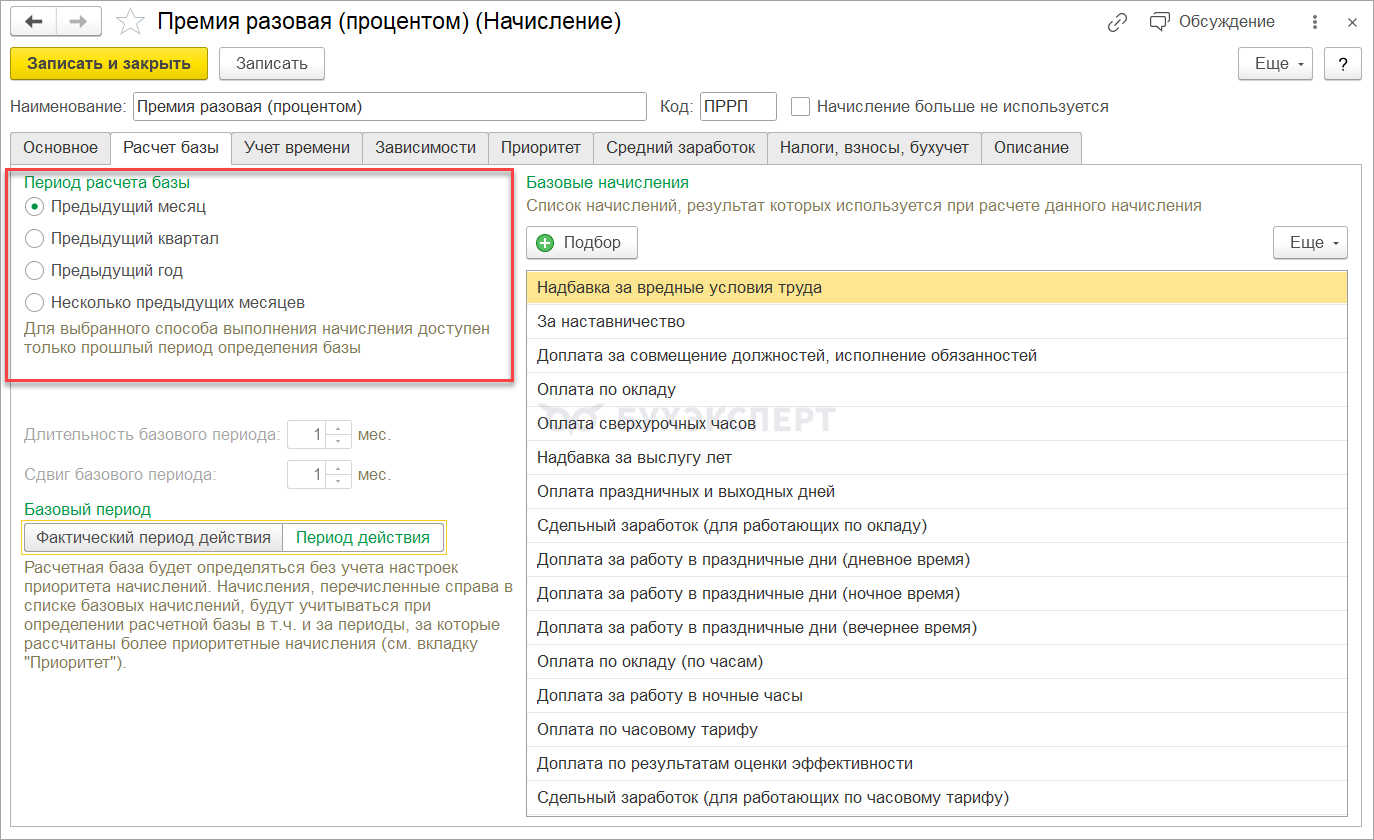
- Утверждаем расчет.
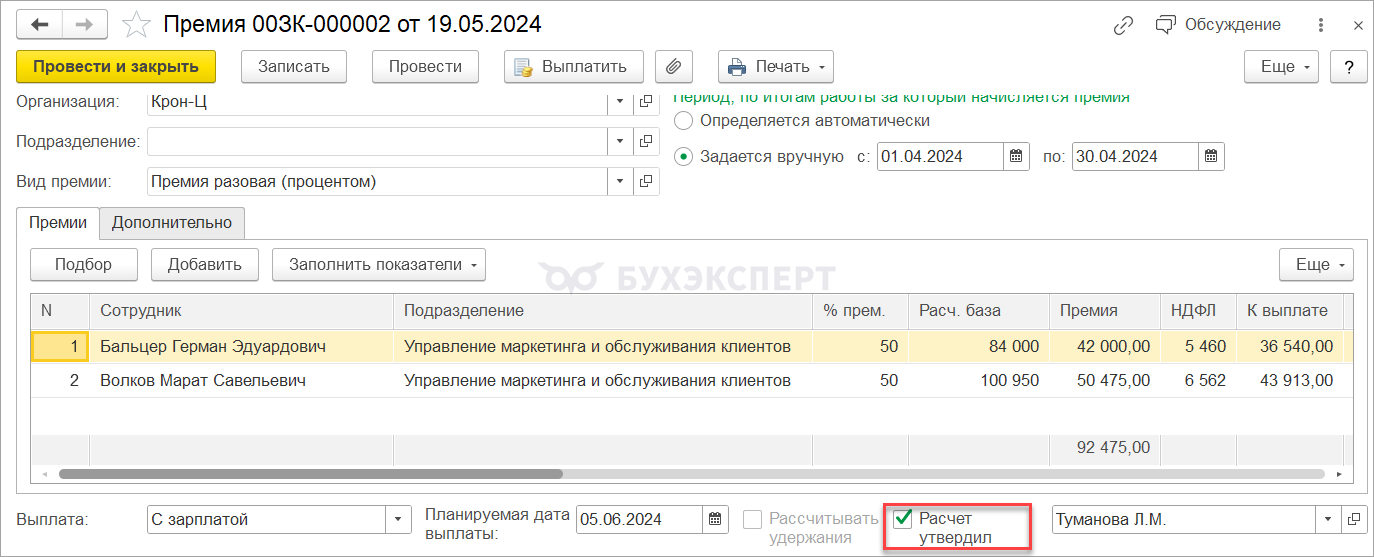
- Распечатываем приказы на премию по кнопке Печать (при необходимости).
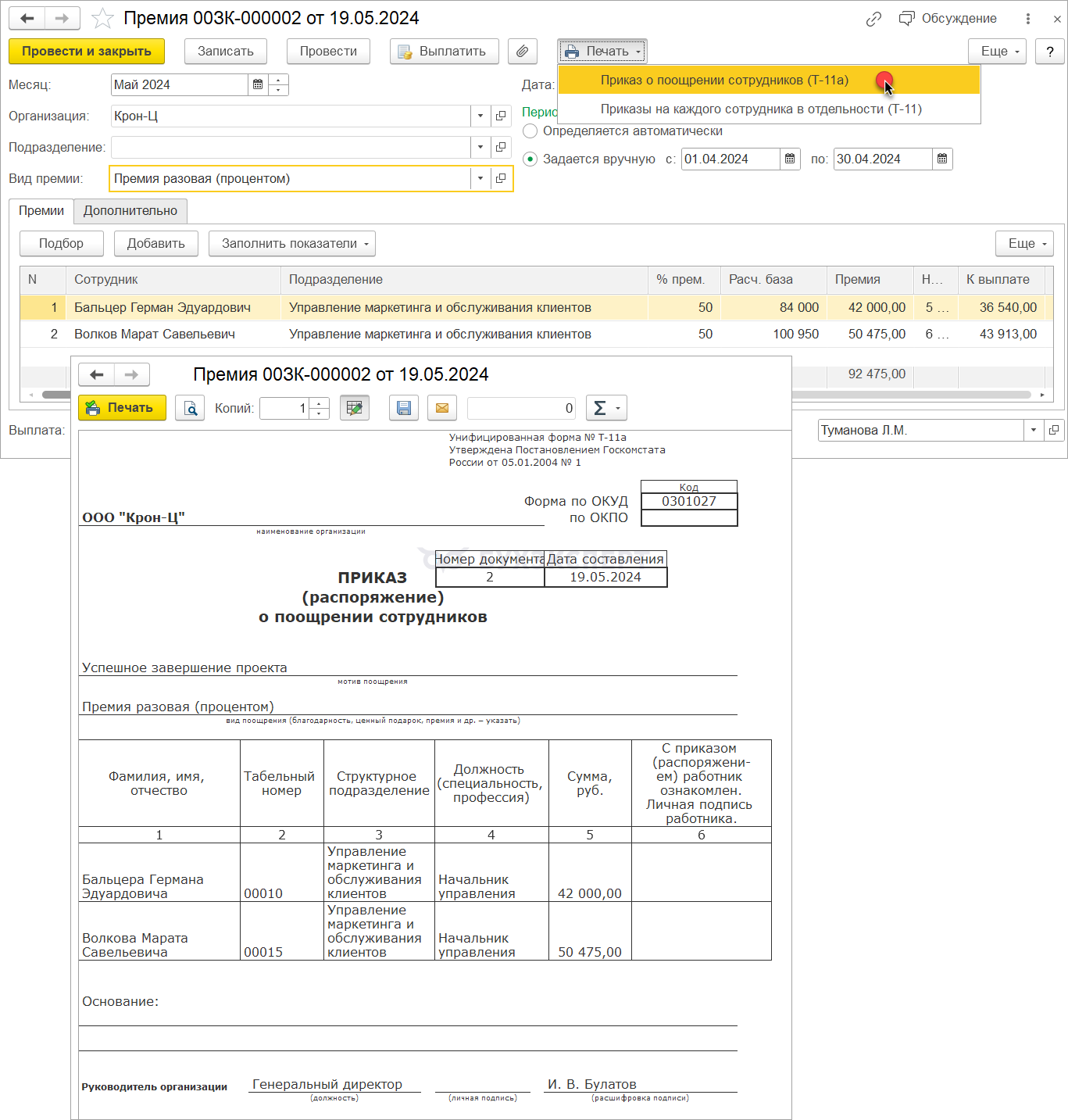
Как начислить премию документом «Начисление зарплаты и взносов»
Когда премия – плановое начисление (назначена сотруднику в плановом порядке).
- Если премия рассчитывается от ежемесячных показателей (сумма выручки за месяц и т.п.) – требуется ввести значения показателей документами Данные для расчета зарплаты, предварительно настроив Шаблон документа ввода данных:
- Начисляем зарплату документом Начисление зарплаты и взносов
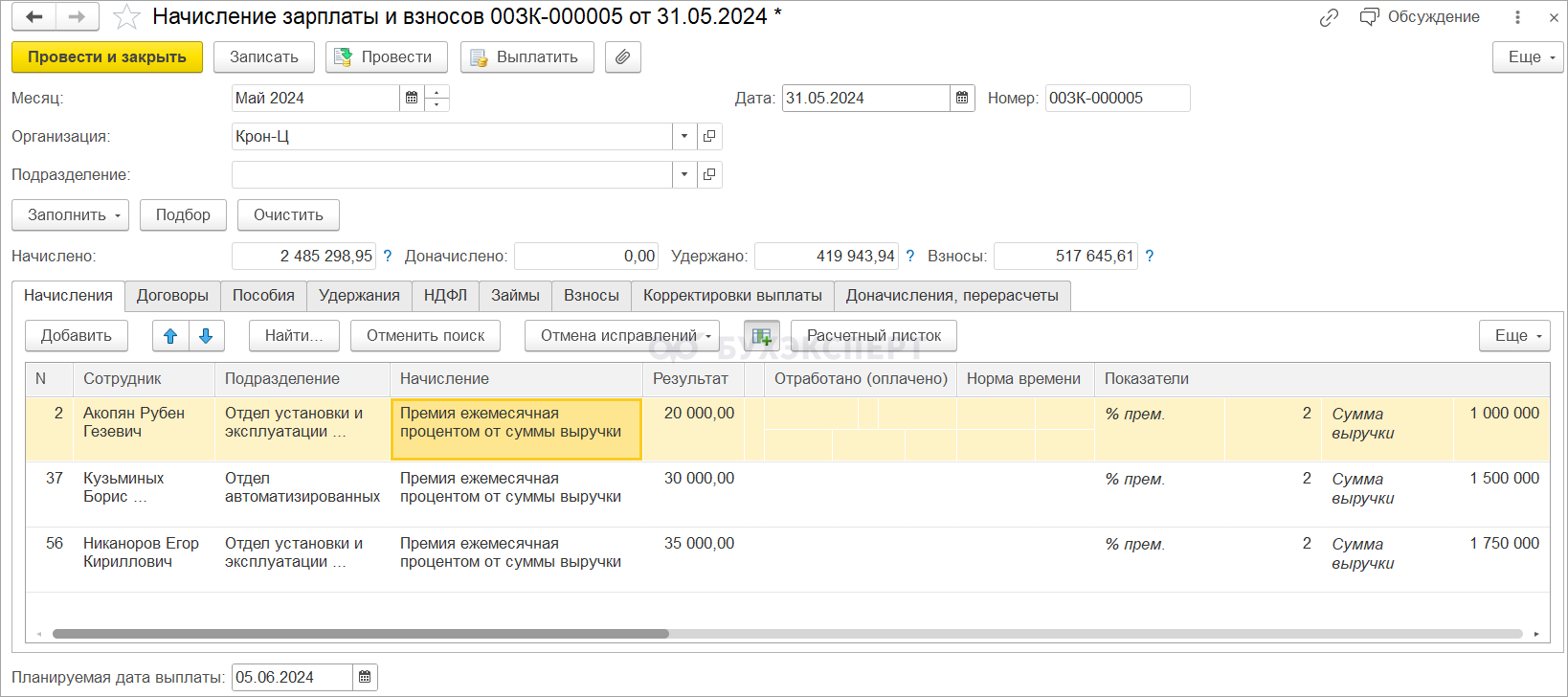
Когда премия рассчитывается, только если введено значение показателя.
- Ввести значение показателя документами Данные для расчета зарплаты
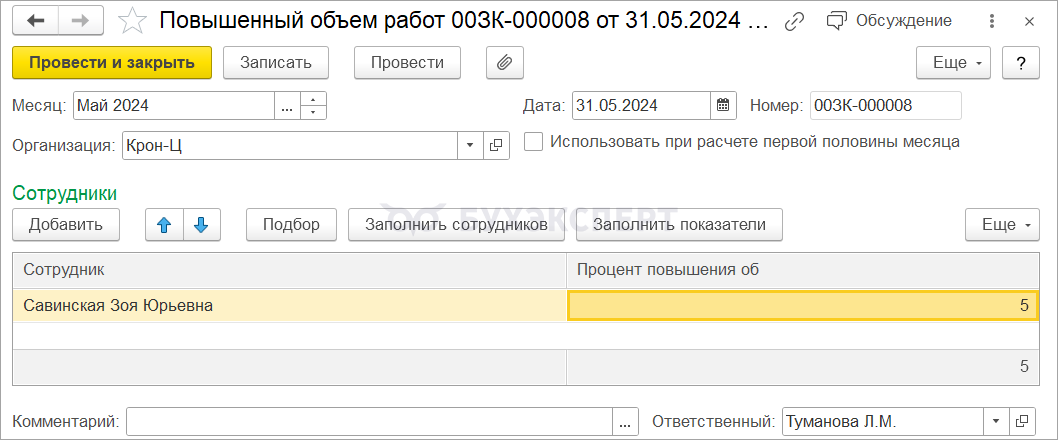
- Начислить зарплату документом Начисление зарплаты и взносов
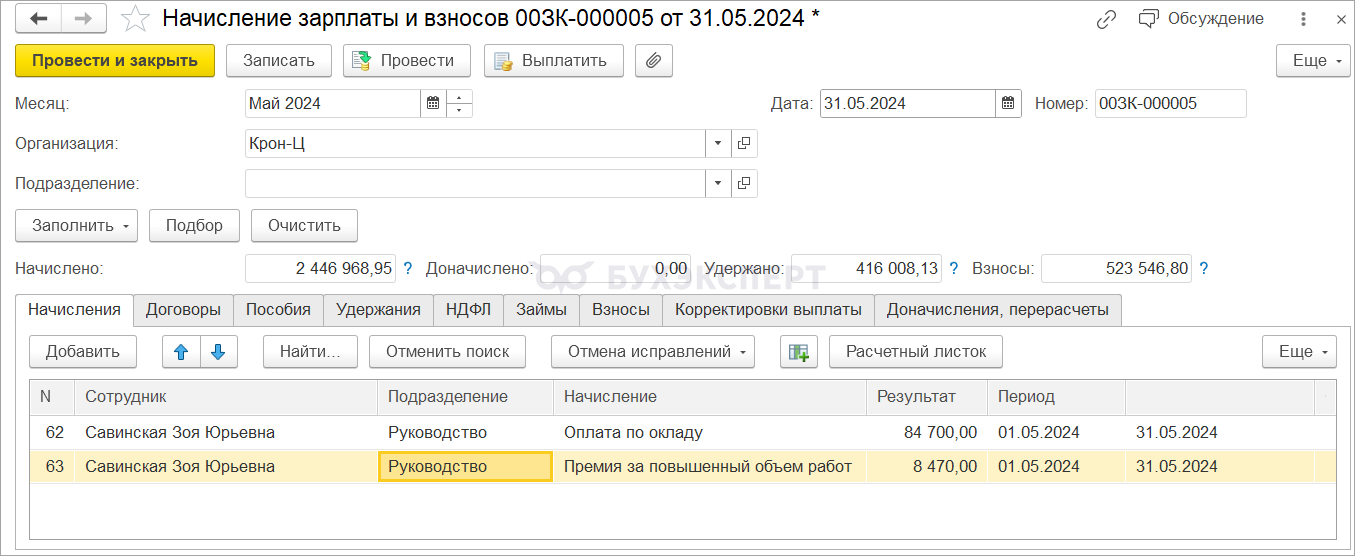
Материальная помощь в программе ЗУП 3.1
Функционал подключается в настройках расчета зарплаты (Настройка – Расчет зарплаты – Настройка состава начислений и удержаний – Материальная помощь).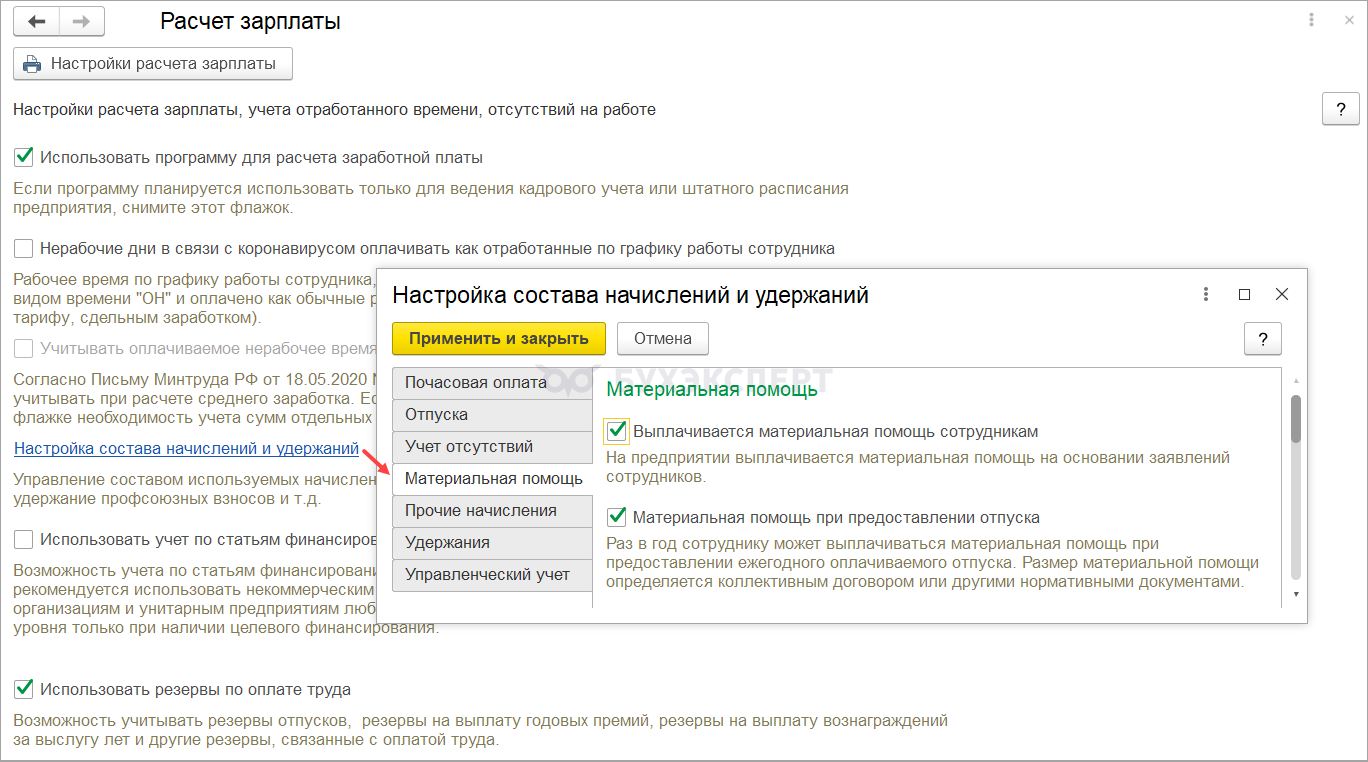
В программе создано 4 типовых начисления для матпомощи в зависимости от особенностей налогообложения НДФЛ и взносами.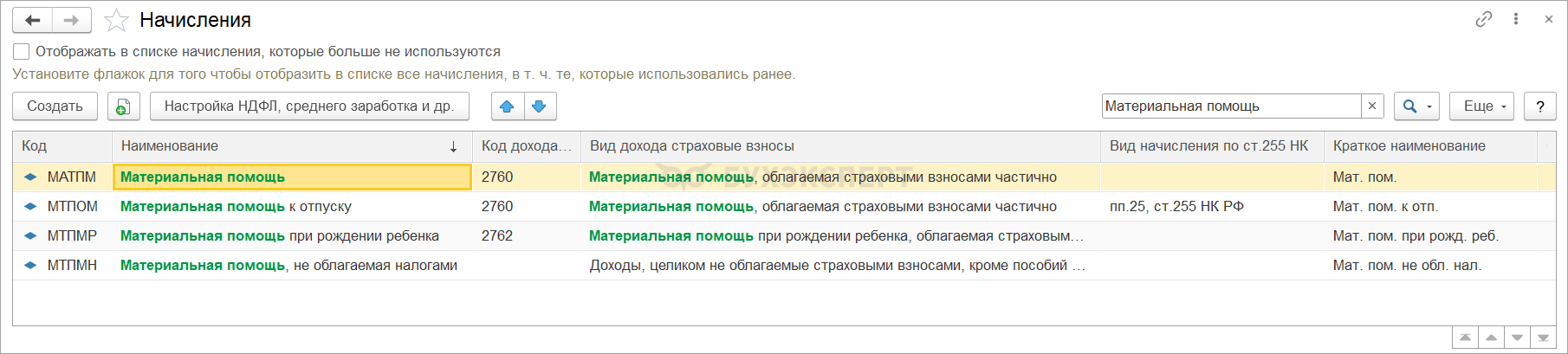
| Материальная помощь | Код дохода НДФЛ | Вид дохода для страховых взносов | Наименование типового вида начисления в ЗУП 3.1 |
| Не облагаемая НДФЛ и взносами полностью:
- в связи со стихийными бедствиями или другими чрезвычайными обстоятельствами в целях возмещения причиненного им материального ущерба или вреда их здоровью - в связи со смертью члена семьи или членам семьи умершего работника, не зависимо от размера |
– | Доходы, целиком не облагаемые страховыми взносами, кроме пособий за счет ФСС и денежного довольствия военнослужащих | Материальная помощь, не облагаемая налогами |
| При рождении (усыновлении) ребенка – не облагается 50 000 руб. на 1 ребенка |
2762 | Материальная помощь при рождении ребенка, облагаемая страховыми взносами частично | Материальная помощь при рождении ребенка |
| Прочая материальная помощь – не облагается 4000 руб. в год |
2760 | Материальная помощь, облагаемая страховыми взносами частично | Материальная помощь / Материальная помощь к отпуску |
Матпомощь (кроме матпомощи к отпуску) начисляется документом Материальная помощь.
Зарплата или Кадры – Материальная помощь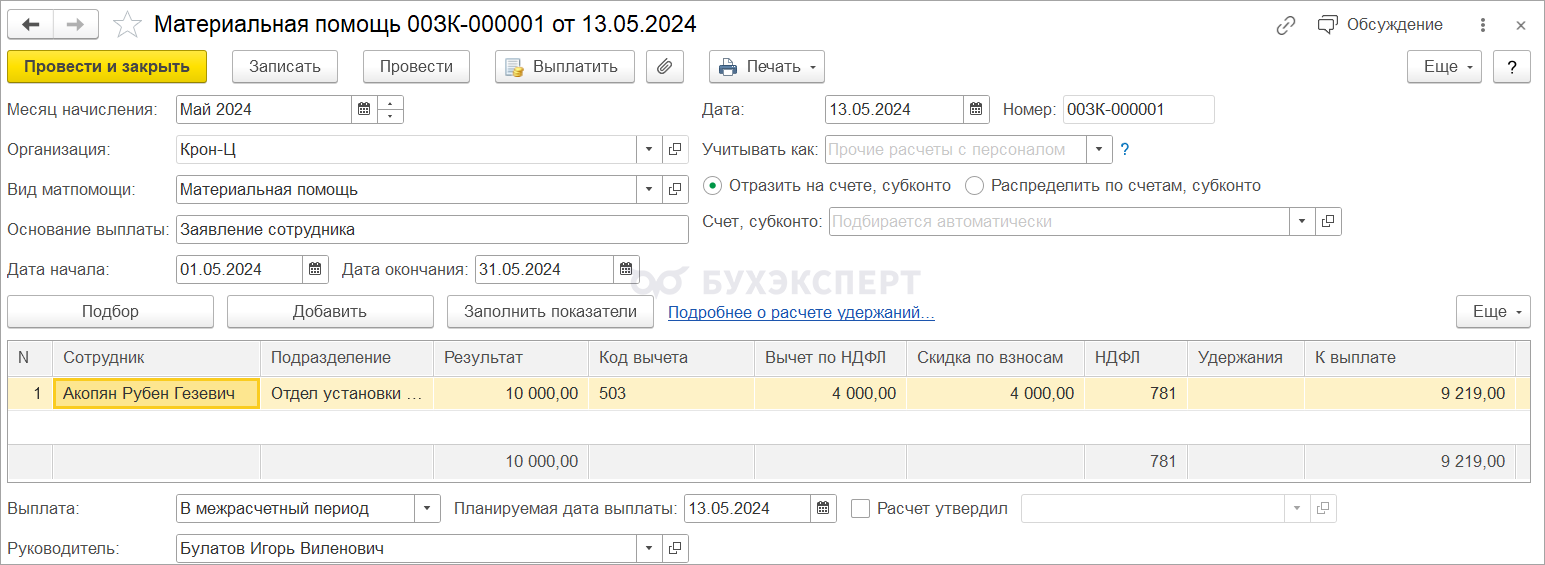
Материальная помощь к отпуску начисляется в документе Отпуск.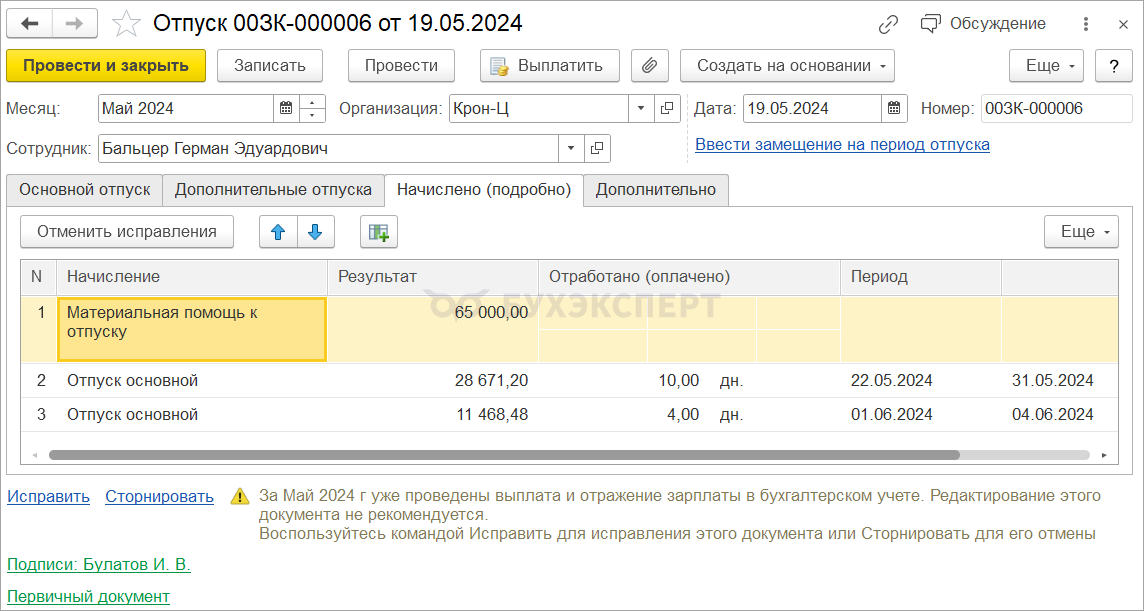
Чтобы налоговый вычет по НДФЛ к матпомощи рассчитался верно – перед утверждением документа Материальная помощь следует проверить Планируемую дату выплаты и еще раз пересчитать всех сотрудников в документе.
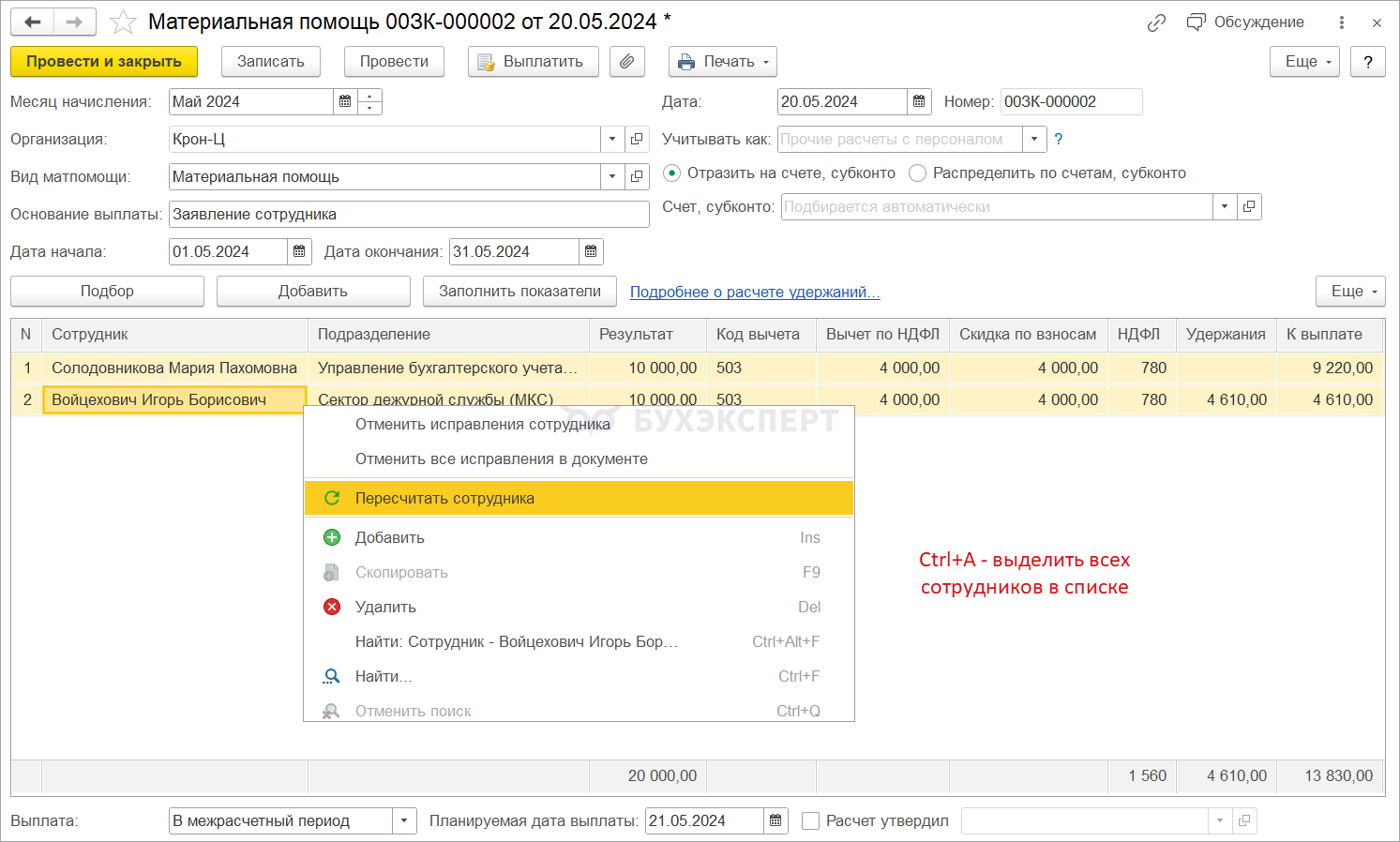
Сдельная оплата труда в программе ЗУП 3.1
Как настраивается сдельная оплата труда в программе
Для реализации сдельной оплаты труда используются виды начисления с назначением Сдельная оплата труда.
Чтобы создать начисления автоматически – включить флажок в настройках состава начислений и удержаний
В формуле используется предопределенный показатель Сдельный заработок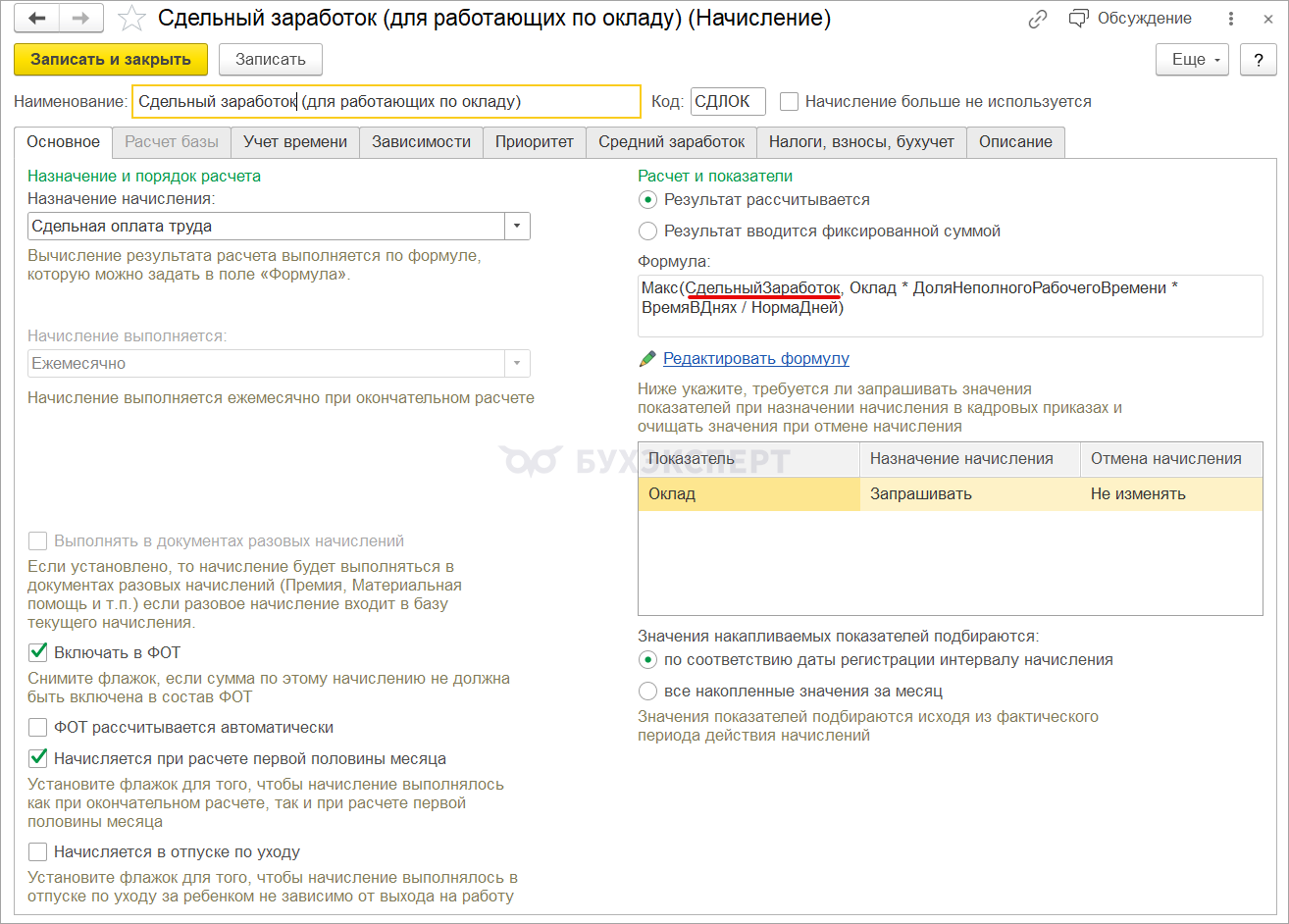
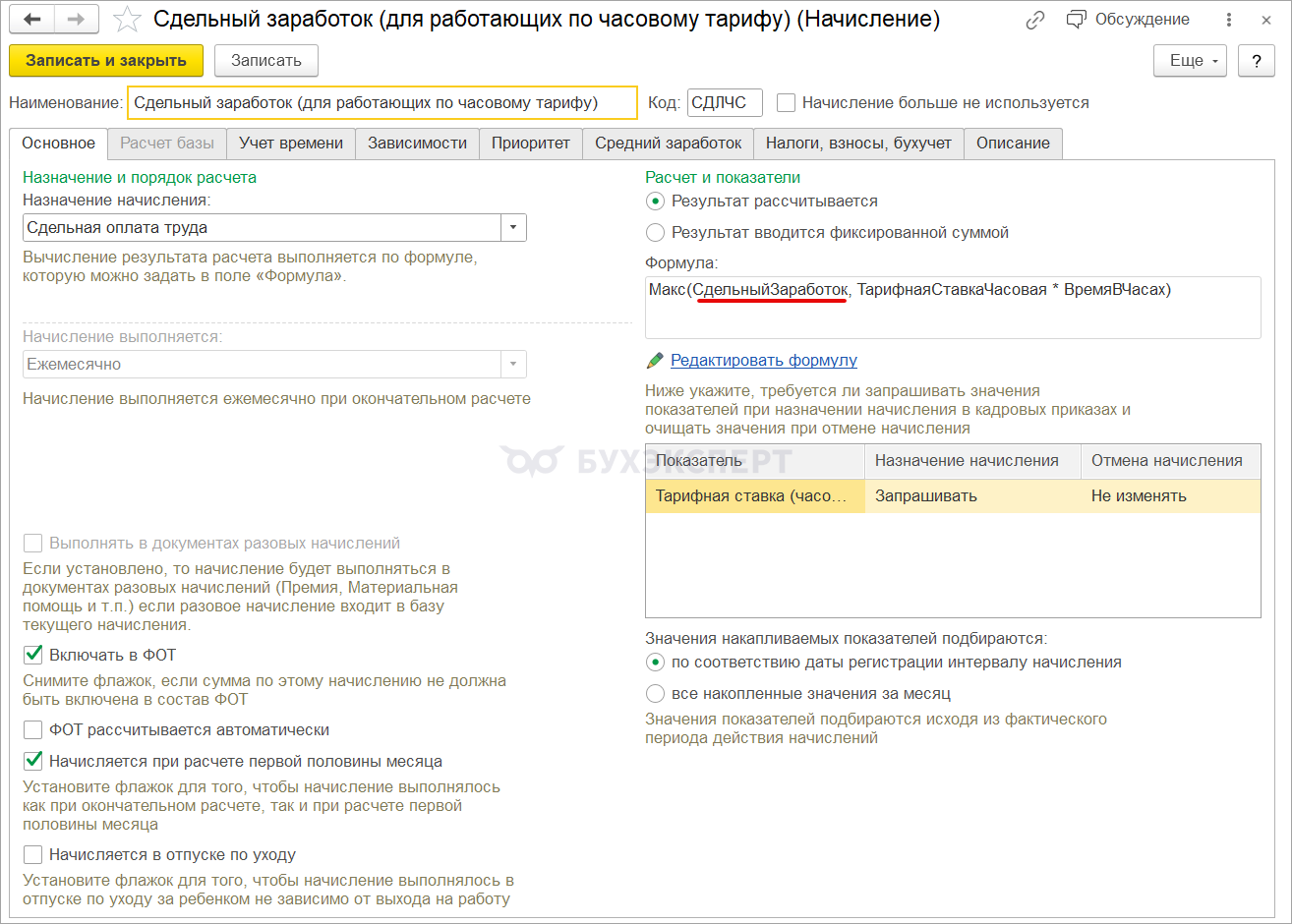
В типовой формуле расчета сдельного заработка предусмотрена тарифная ставка сотрудника – Оклад или Часовая тарифная ставка.
Формулу начисления, заданную по умолчанию, можно отредактировать. Чтобы программа смогла рассчитать начисление сотрудника из расчета тарифной ставки, например, доплату за ночные часы - тарифную ставку и показатель учета времени в формуле лучше оставить.
Значением показателя Сдельный заработок является выработка работника. Выработка вводится специальным документом Сдельные работы (Зарплата - Данные для расчета зарплаты).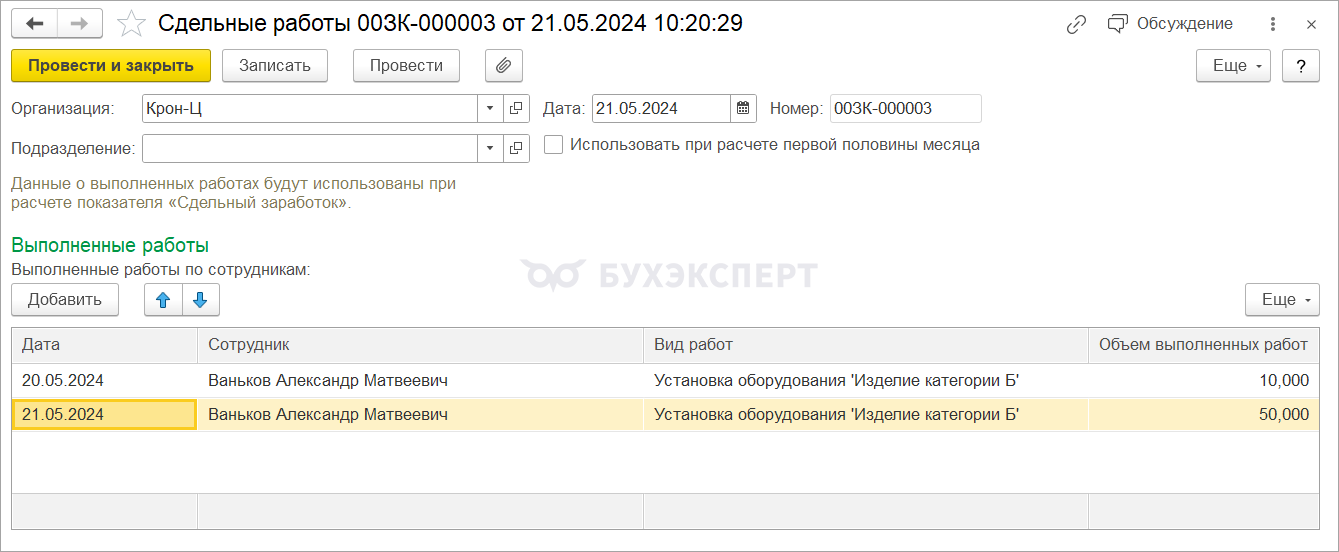
Внешний вид документа Сдельные работы определяется настройками шаблона ввода исходных данных.
Настройка – Шаблоны ввода исходных данных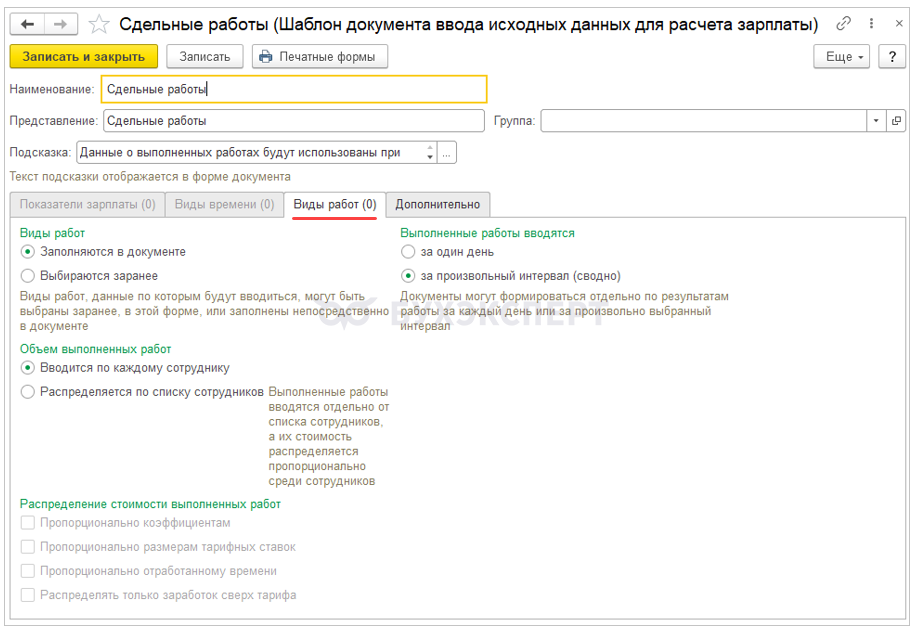
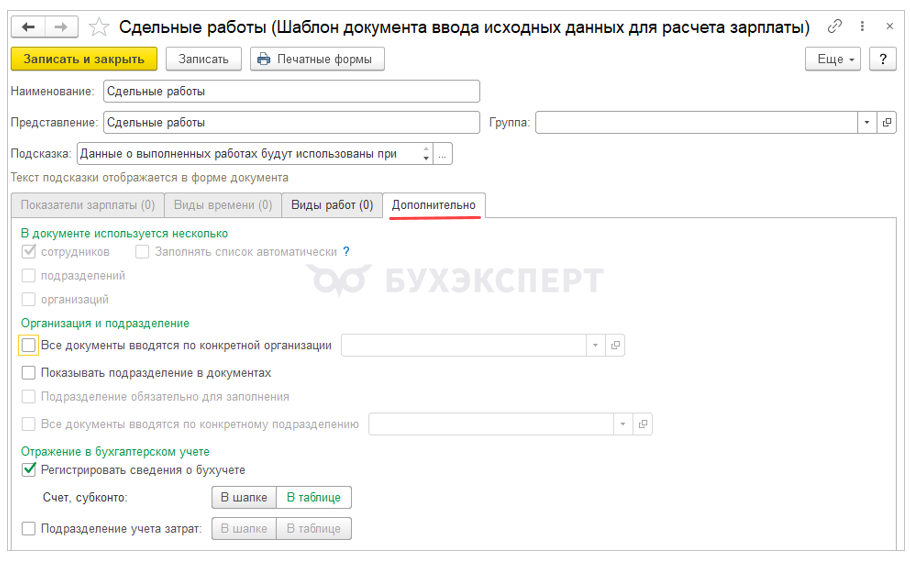
В информационной базе может быть несколько видов документов ввода сдельного заработка. Для каждого документа создается свой шаблон.
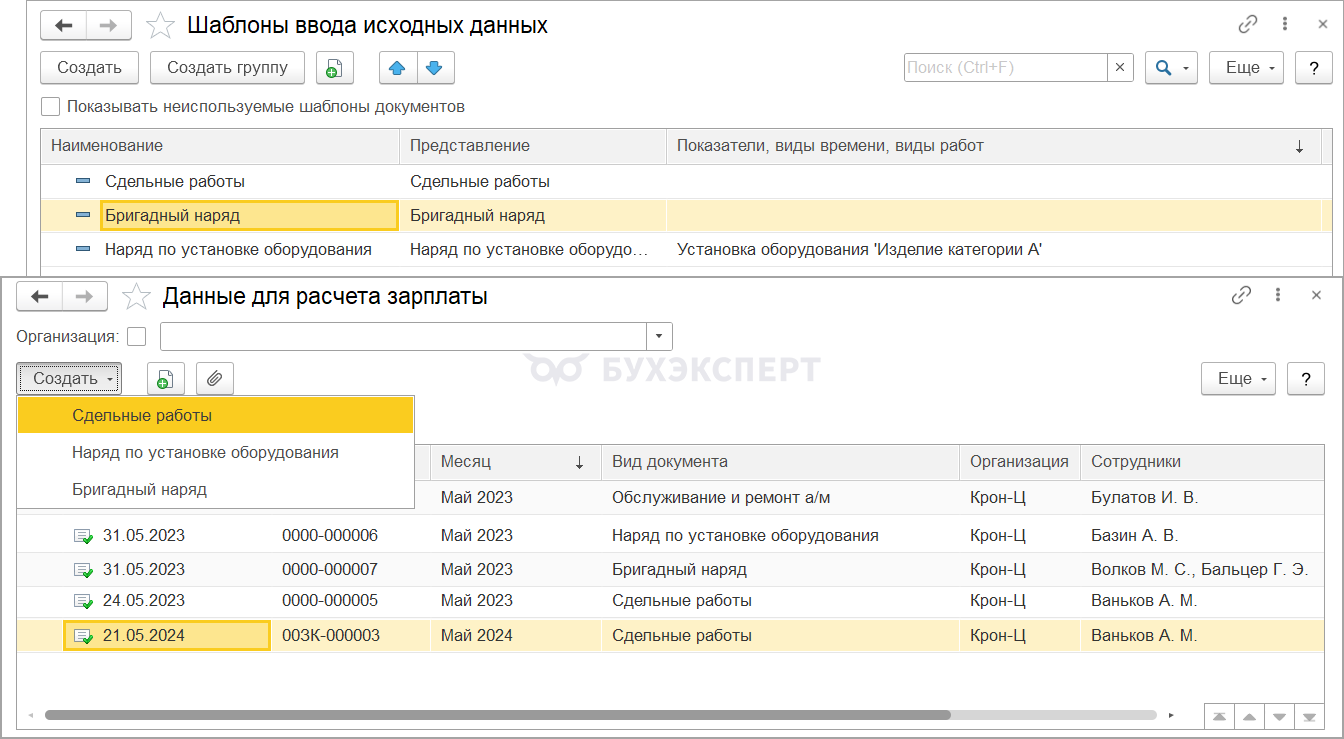
Бригадный наряд
Чтобы распределять объем работ по одному документу на нескольких сотрудников, в Шаблоне документа на вкладке Виды работ можно задать настройки распределения.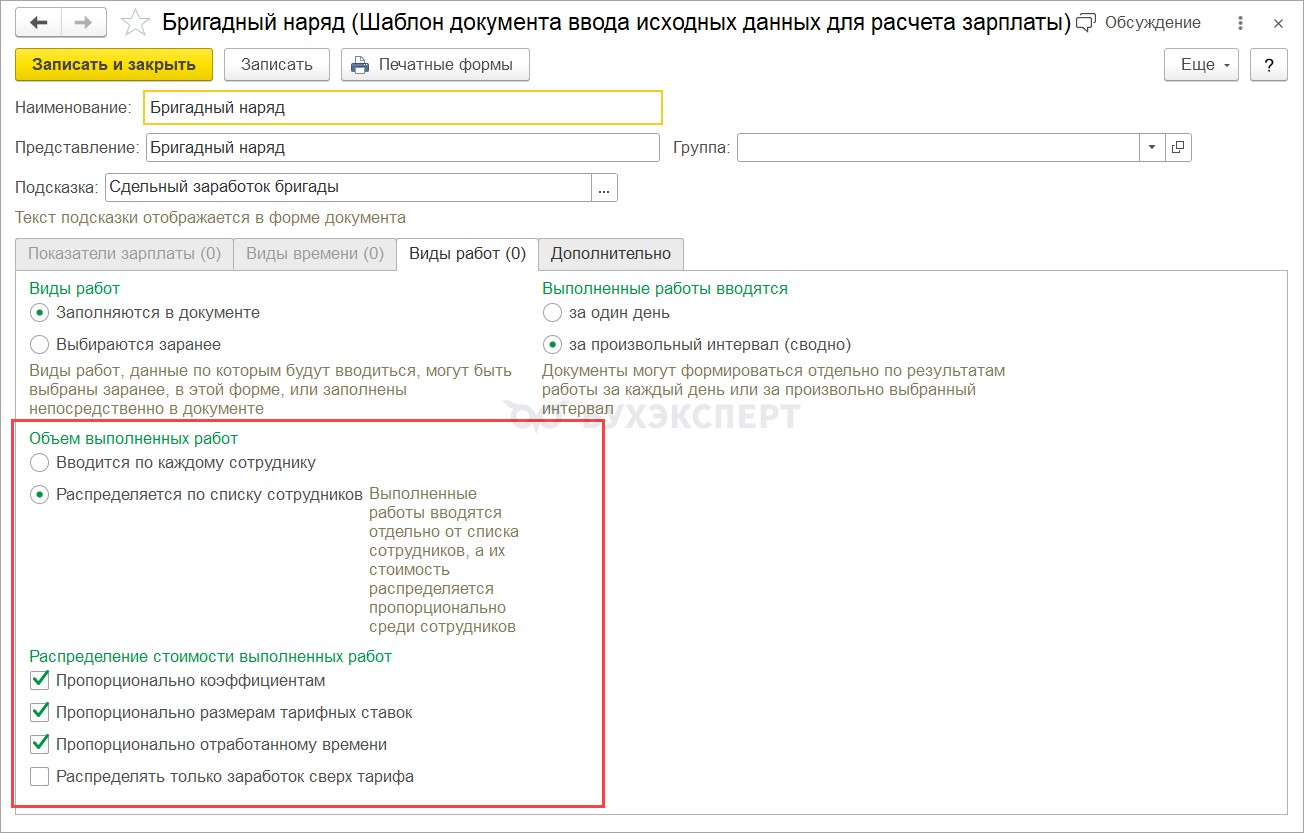
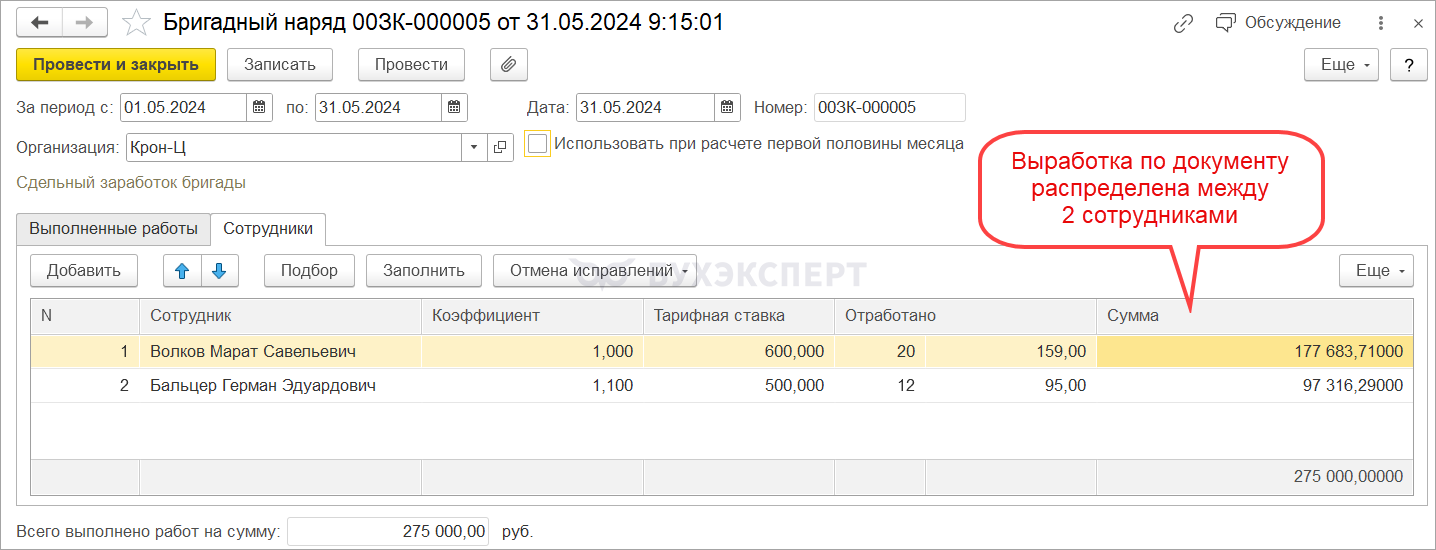
Как рассчитывается сдельный заработок сотрудника
Сотруднику в плановом порядке назначается вид начисления с показателем Сдельный заработок.
Ежемесячно:
- Регистрируется выработка сотрудника - вводятся документы Данные для расчета зарплаты - Сдельные работы
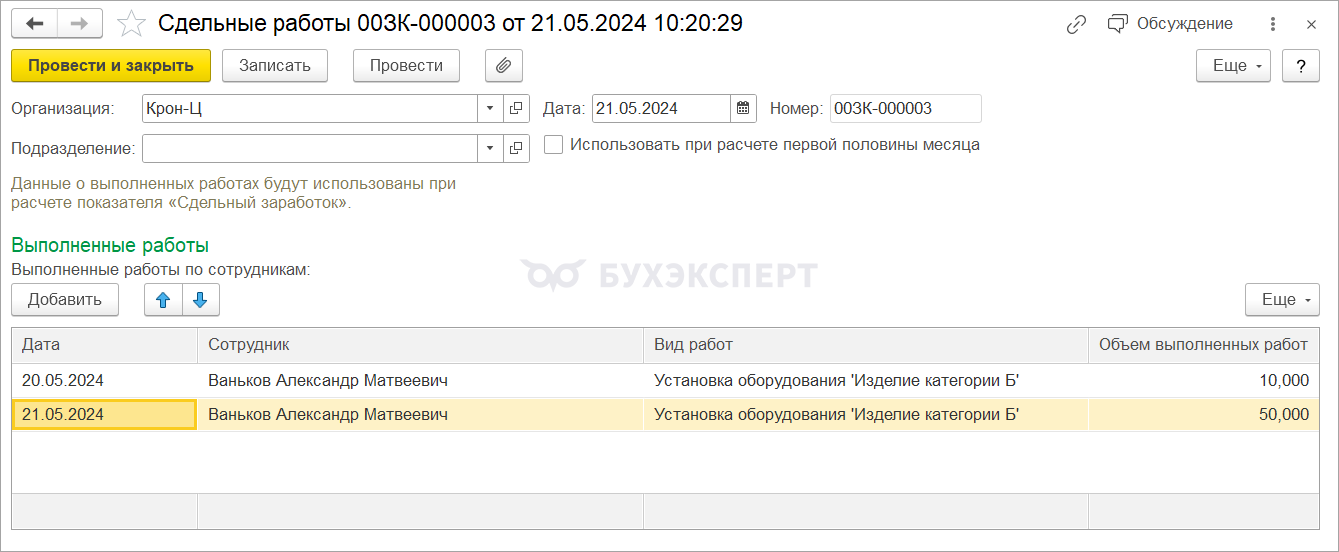
- Расчет суммы начисления по сделке производится автоматически в документе Начисление зарплаты и взносов
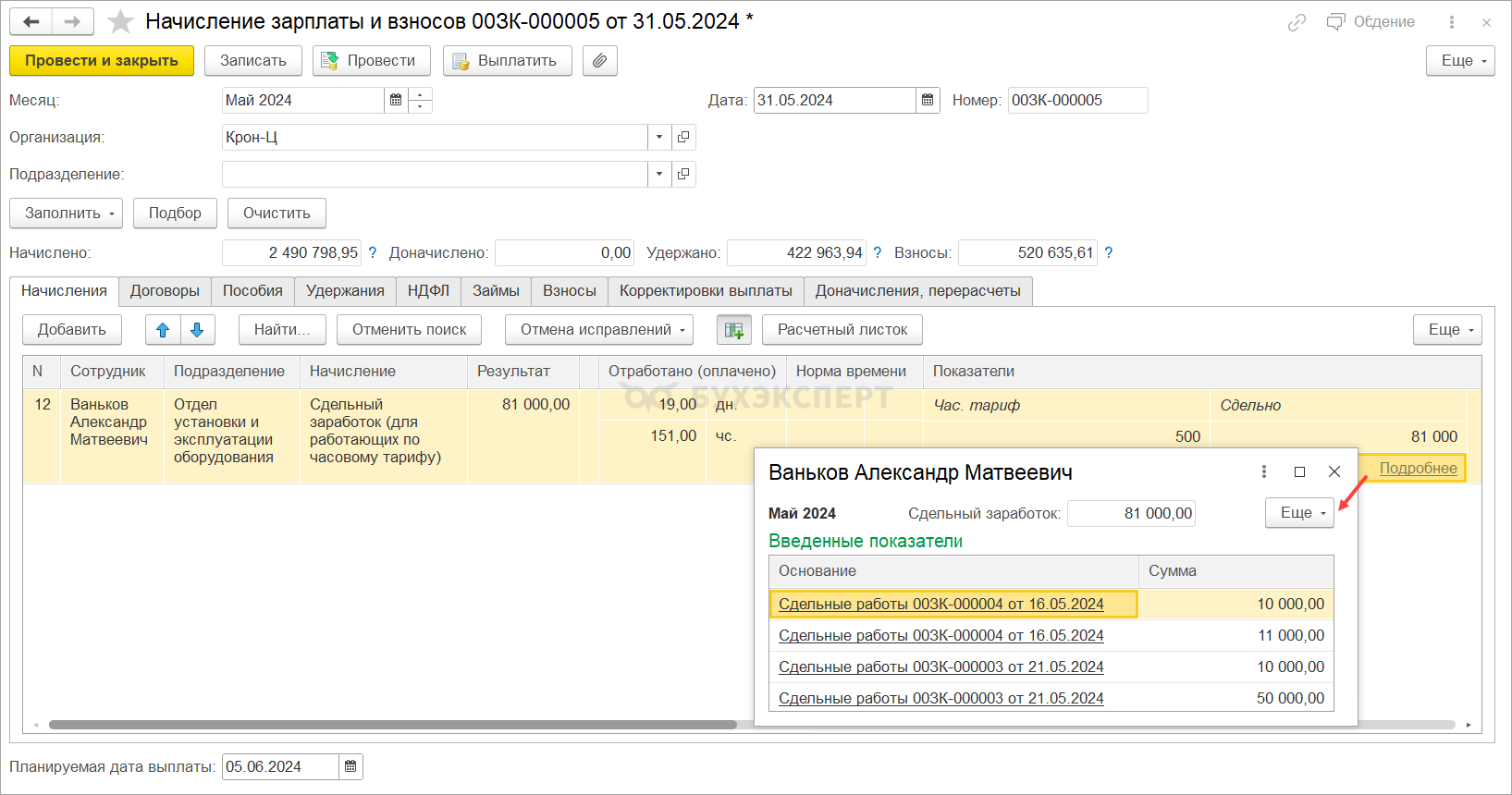
Удержания в программе ЗУП 3.1
В ЗУП 3.1 есть возможность учитывать обязательные и добровольные удержания.
Документы назначения удержаний
Удержания назначаются сотруднику в плановом порядке документами:
Зарплата - Удержания
- Исполнительный лист
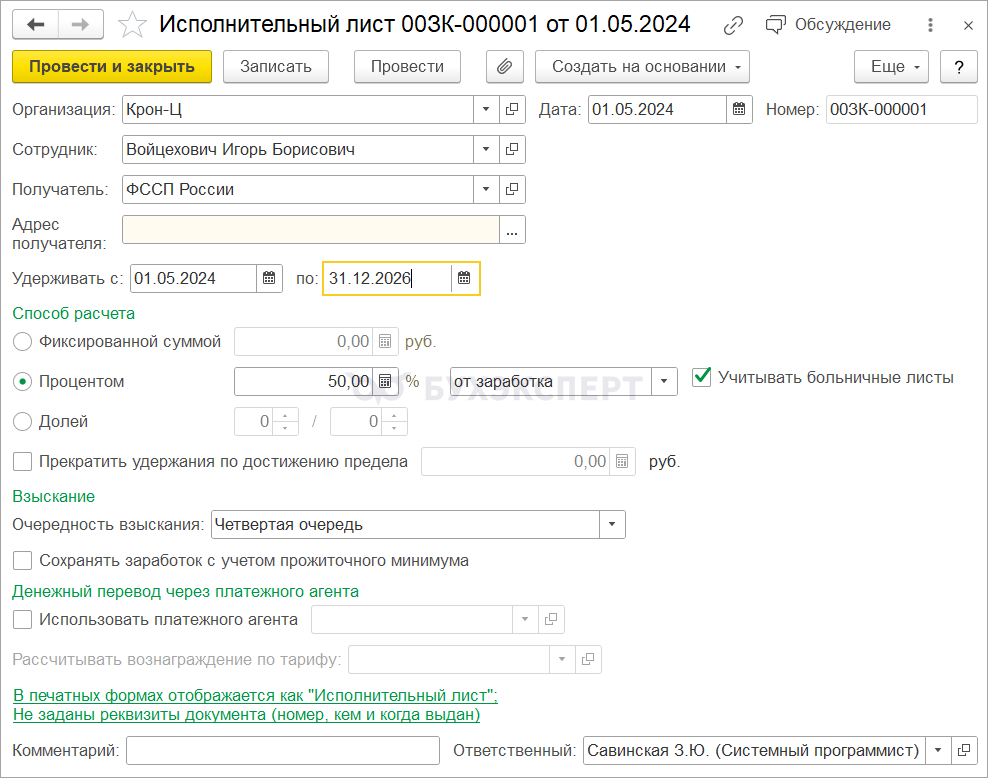
- Удержание профсоюзных взносов
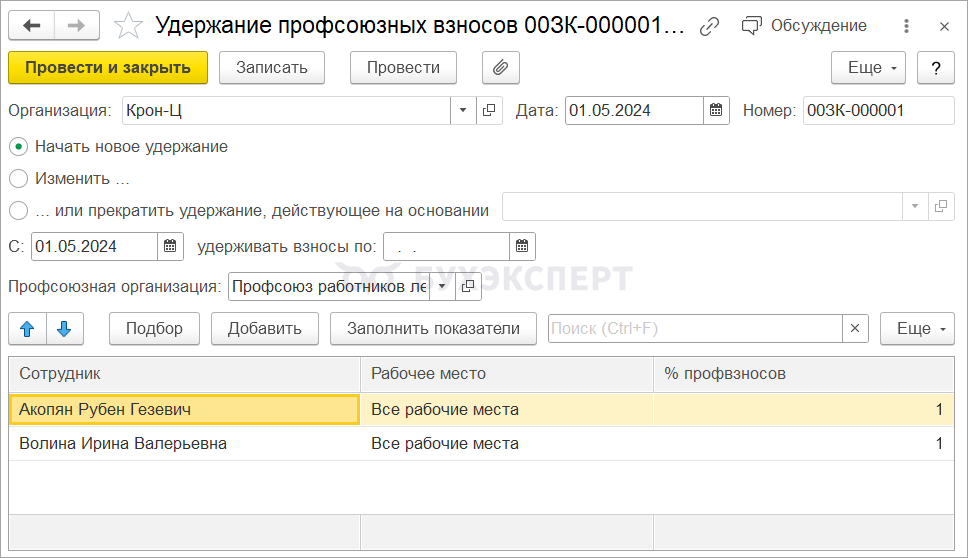
- Удержание добровольных страховых взносов
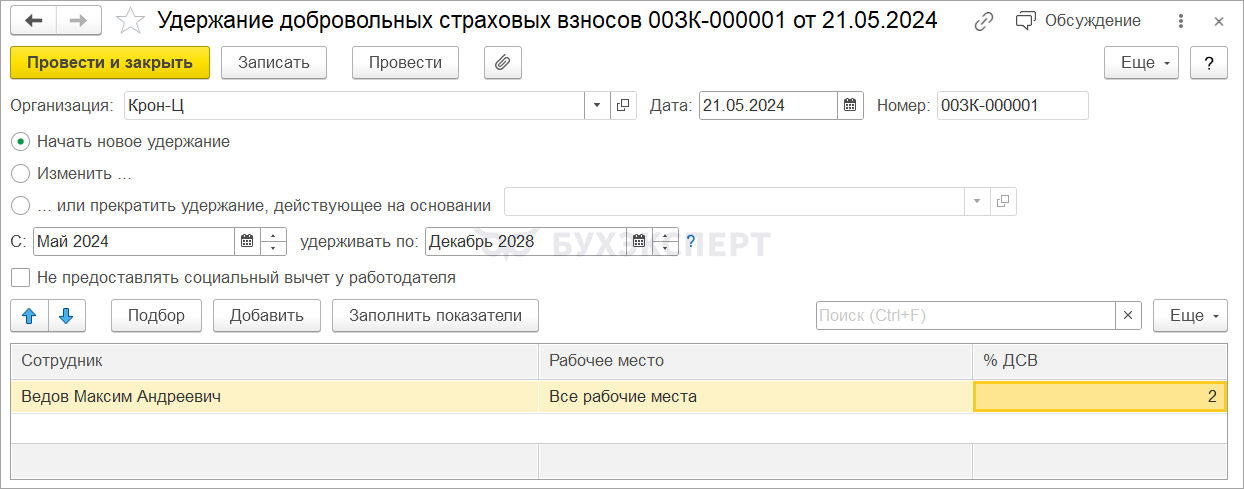
- Удержание добровольных страховых взносов в НПФ
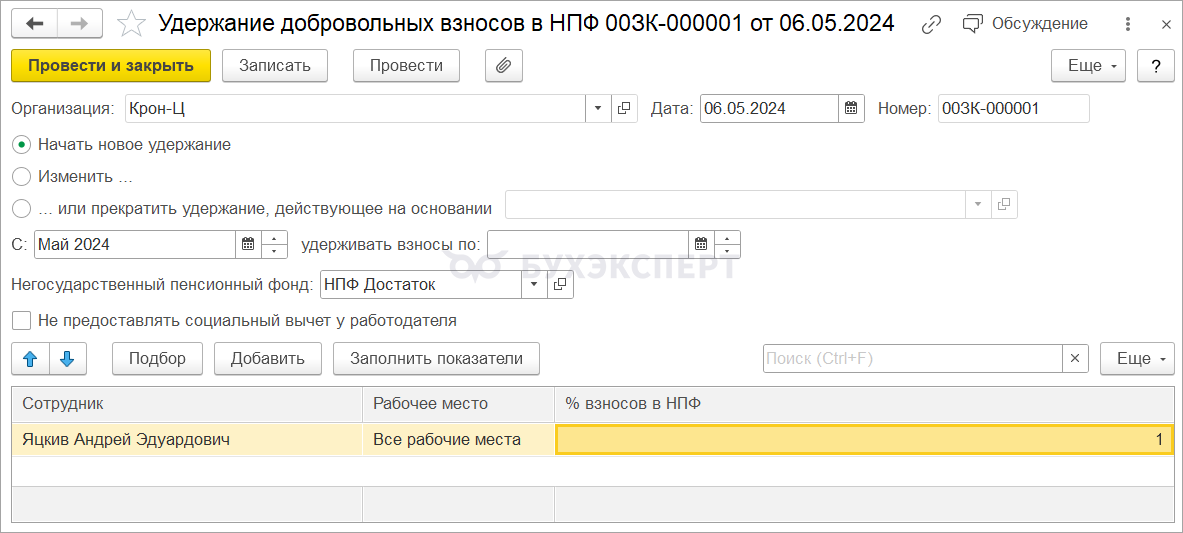
- Постоянное удержание в пользу третьих лиц

- Удержание в счет расчетов по прочим операциям
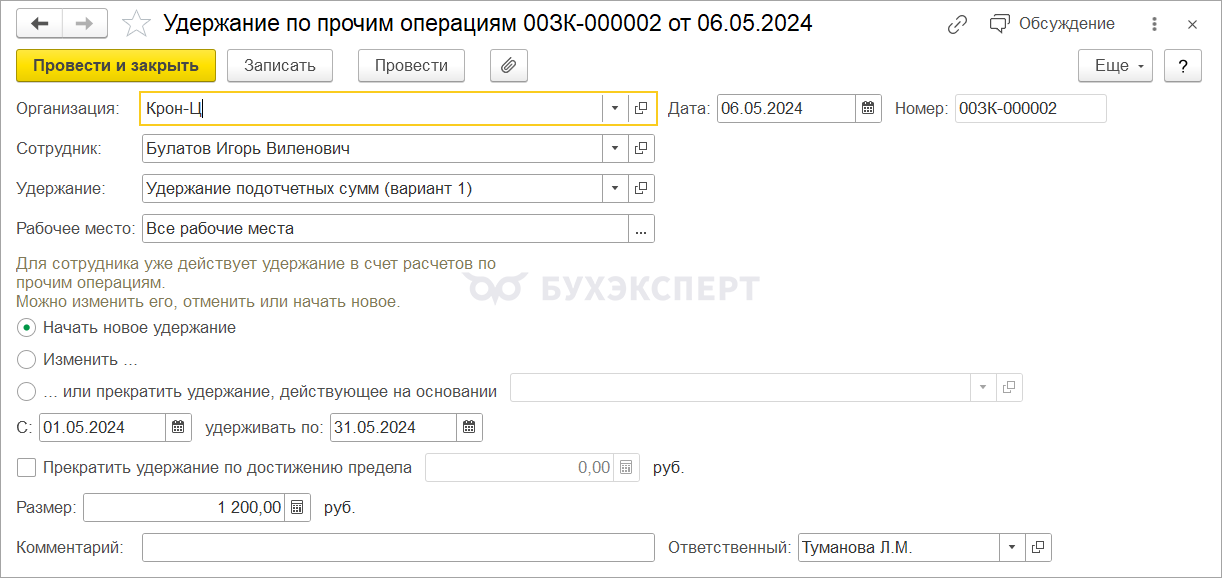
Как подключить документы назначения удержаний в ЗУП 3.1
- Для документов Постоянное удержание в пользу третьих лиц и Удержание в счет расчетов по прочим операциям - создать соответствующие виды удержаний в списке
- Для документов назначения удержаний по исполнительным листам, добровольных пенсионных и профсоюзных взносов - включить флажки в Настройках расчета зарплаты
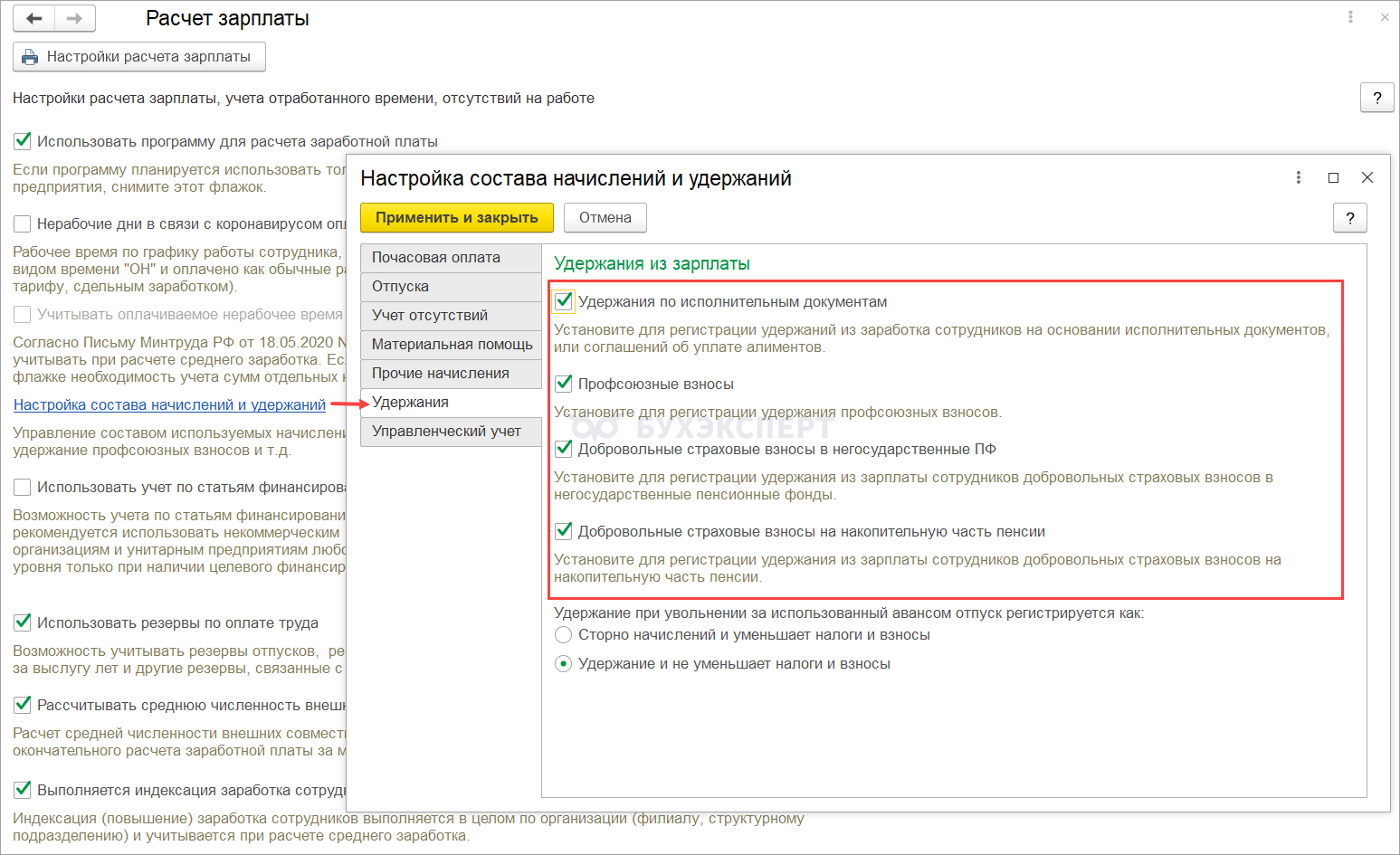
Как рассчитать удержания
Расчет удержаний производится:
- В Начислении за первую половину месяца и в документах начисления, если выплата производится в межрасчет и в настройках вида удержания включен флажок Удерживается при расчете первой половины месяца
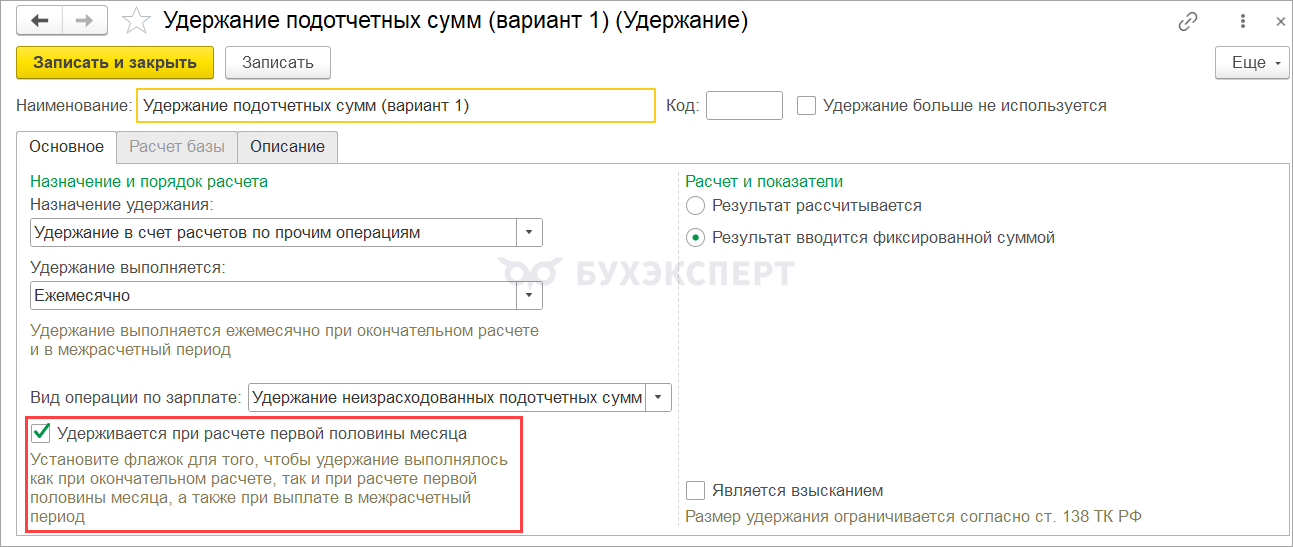
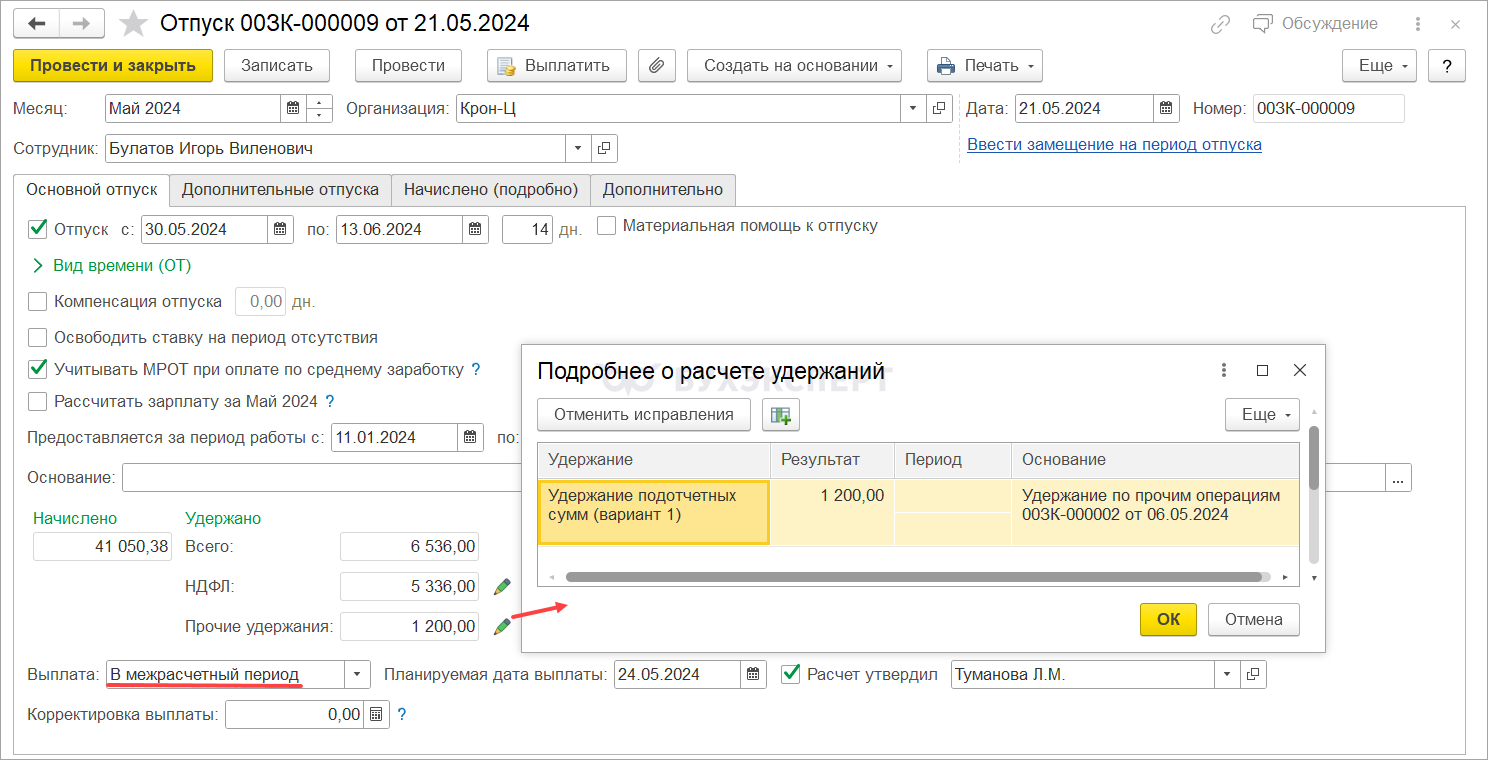
- В документе Начисление зарплаты и взносов на вкладке Удержания
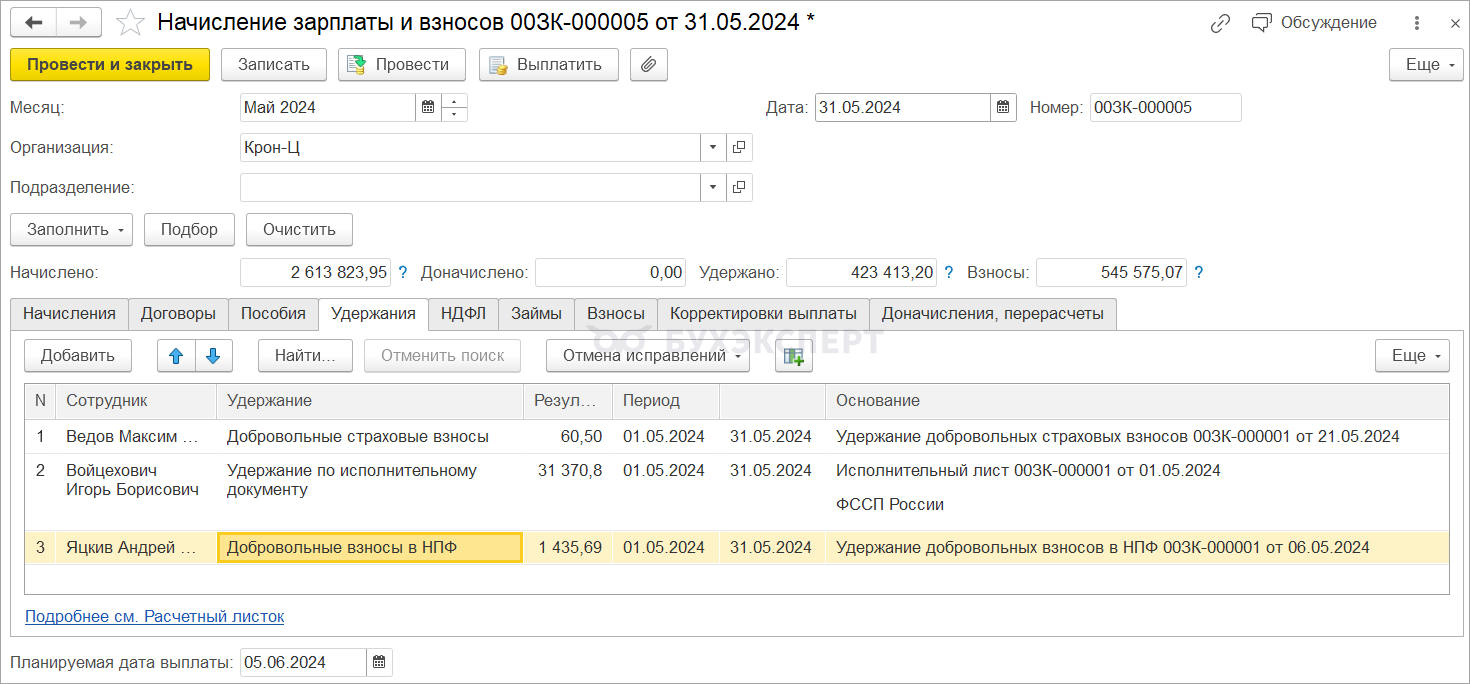
Как произвести разовое удержание из зарплаты в программе ЗУП 3.1
В ЗУП 3.1 нет специализированных документов для разовых удержаний. Для регистрации разовых удержаний есть два варианта:
- «Постоянное» удержание сроком на 1 месяц.
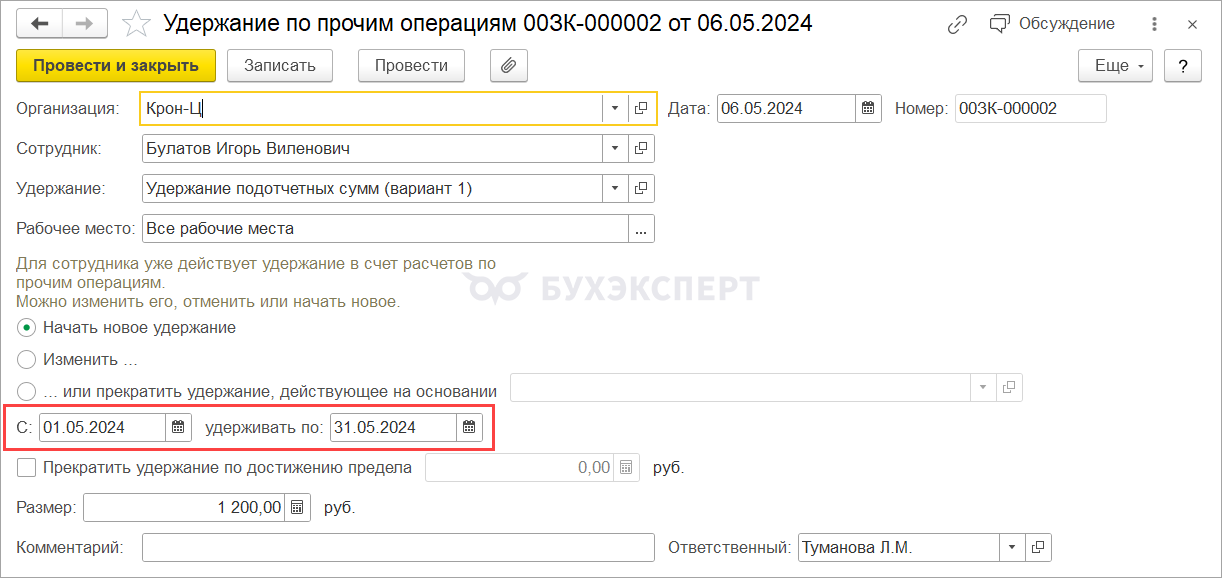
- Удержание, которое производится, если введено значение показателя.
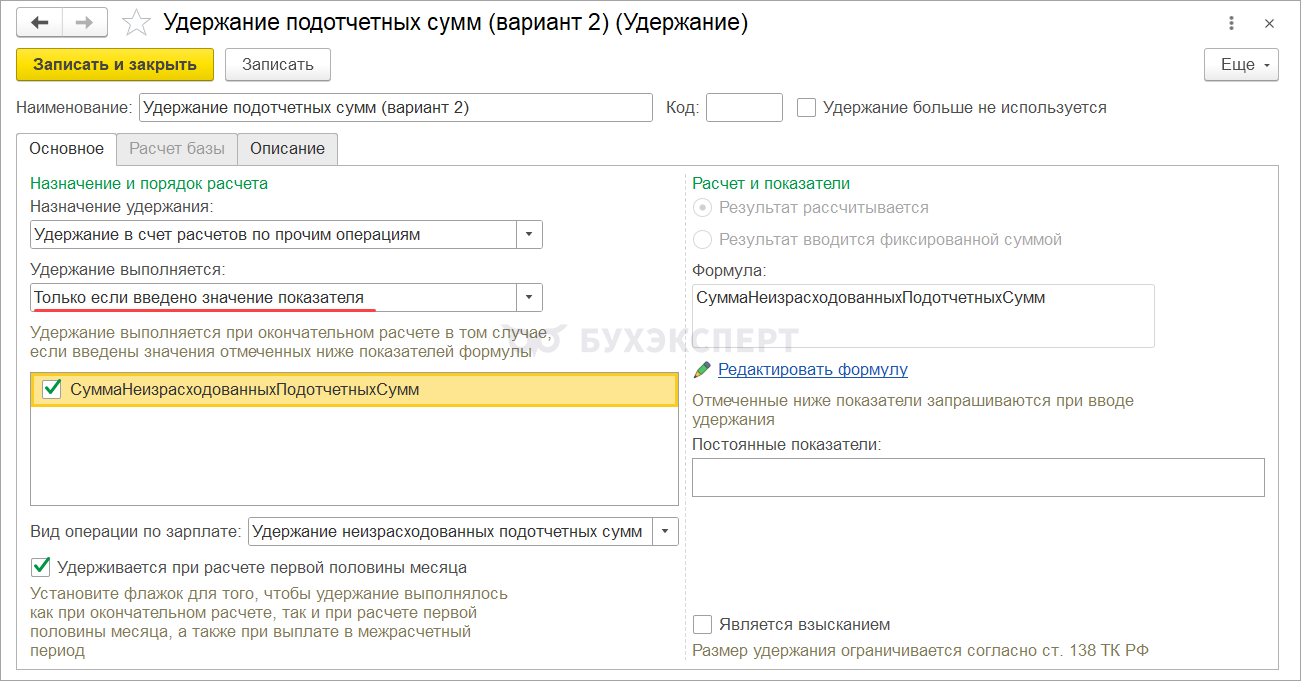
Значение показателя потребуется ввести документом Данные для расчета зарплаты по заранее подготовленному шаблону.
В зависимости от настроек удержание будет рассчитано в межрасчетном документе или в Начислении зарплаты и взносов.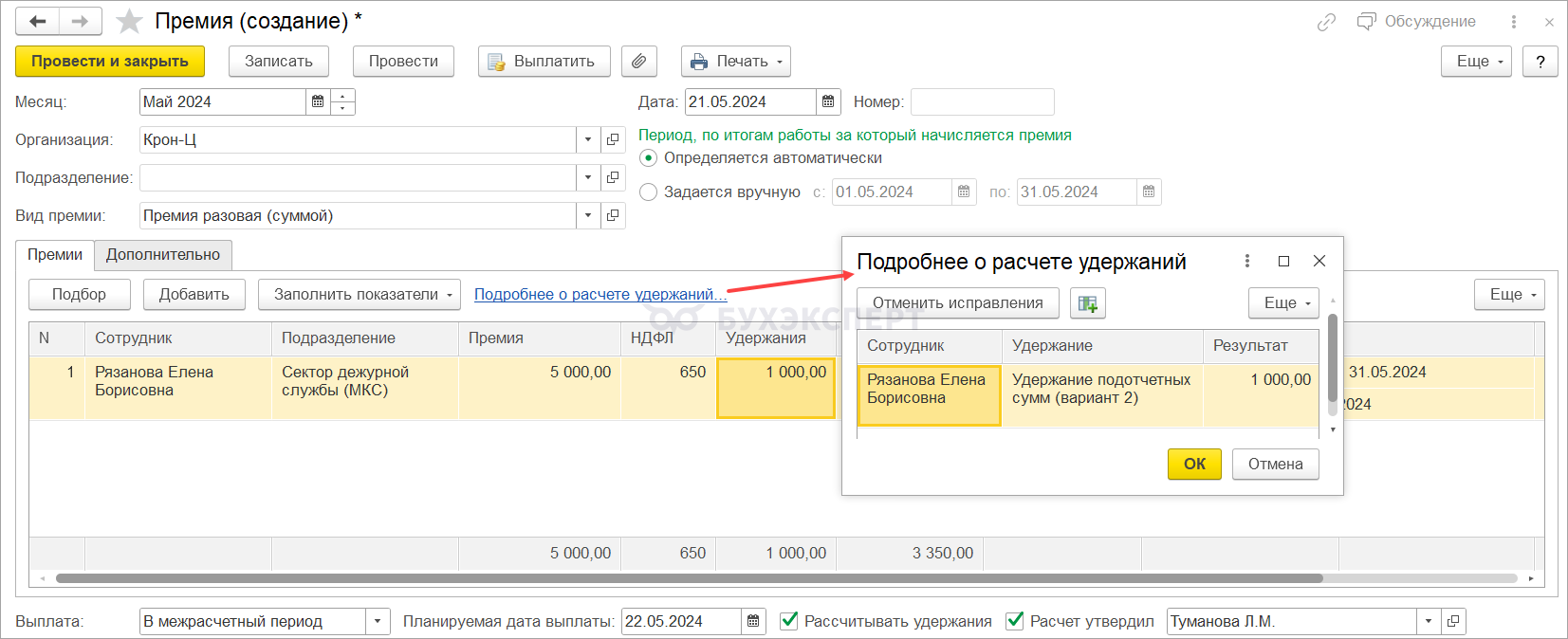
Алименты и исполнительные листы в программе ЗУП 3.1
Пошаговая инструкция для удержаний по исполнительным листам
- Подключите функционал удержаний по исполнительным листам в программе.
Настройка - Расчет зарплаты – Настройка состава начислений и удержаний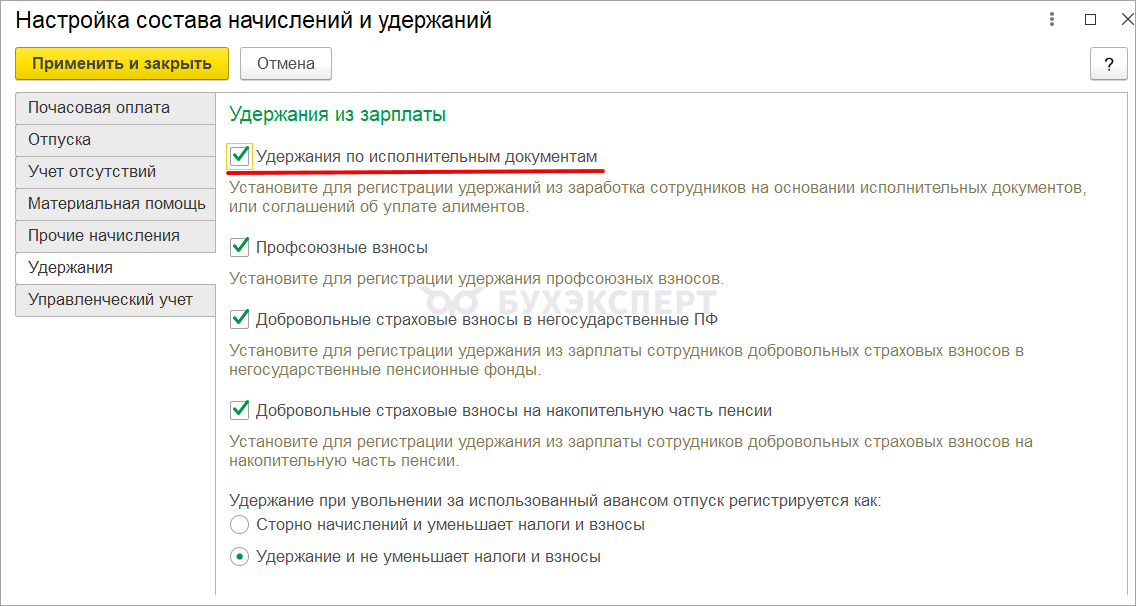
- Включите возможность ограничения удержаний по исполнительным листам процентом от зарплаты согласно ст. 138 ТК РФ (при необходимости).
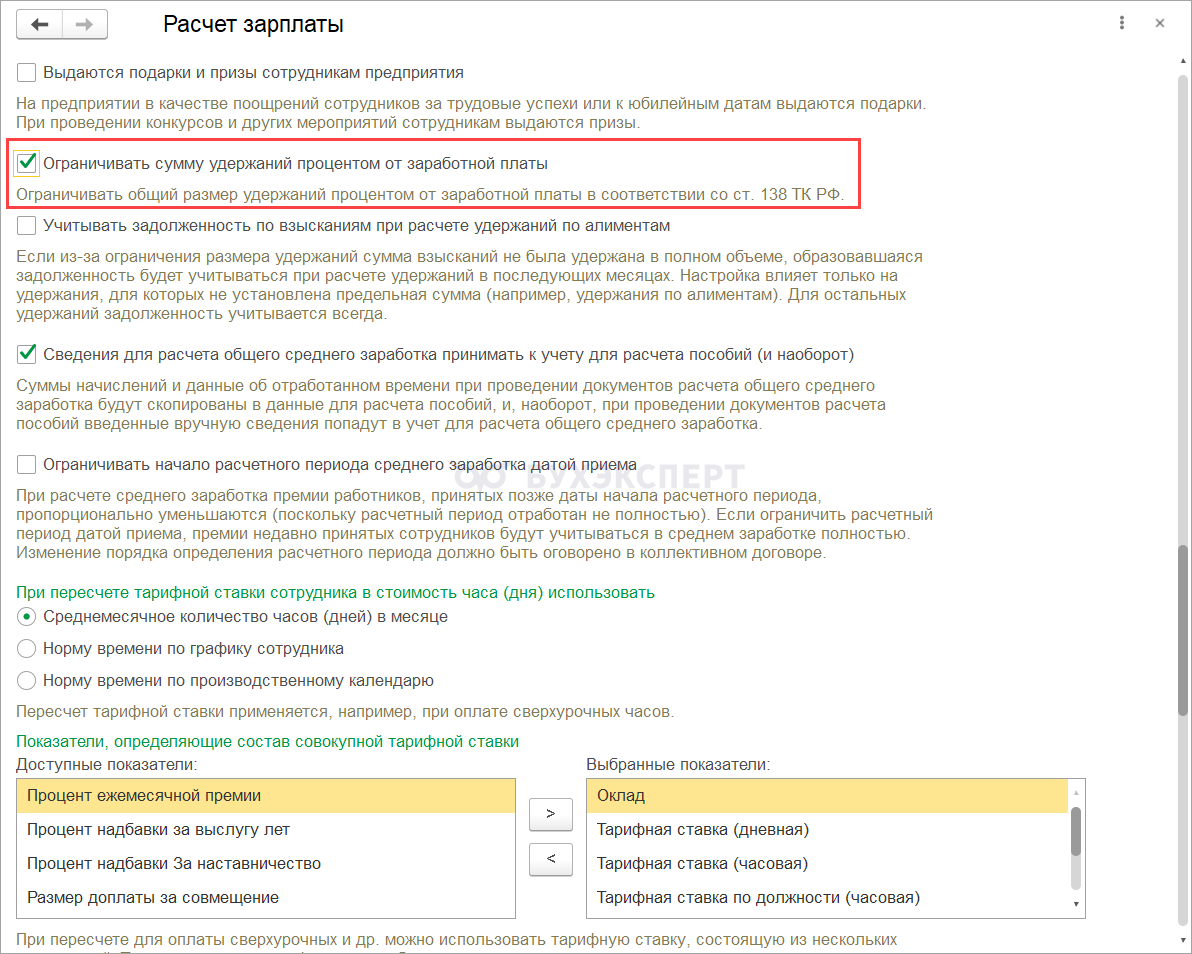
- Назначьте плановое удержание документом Исполнительный лист.
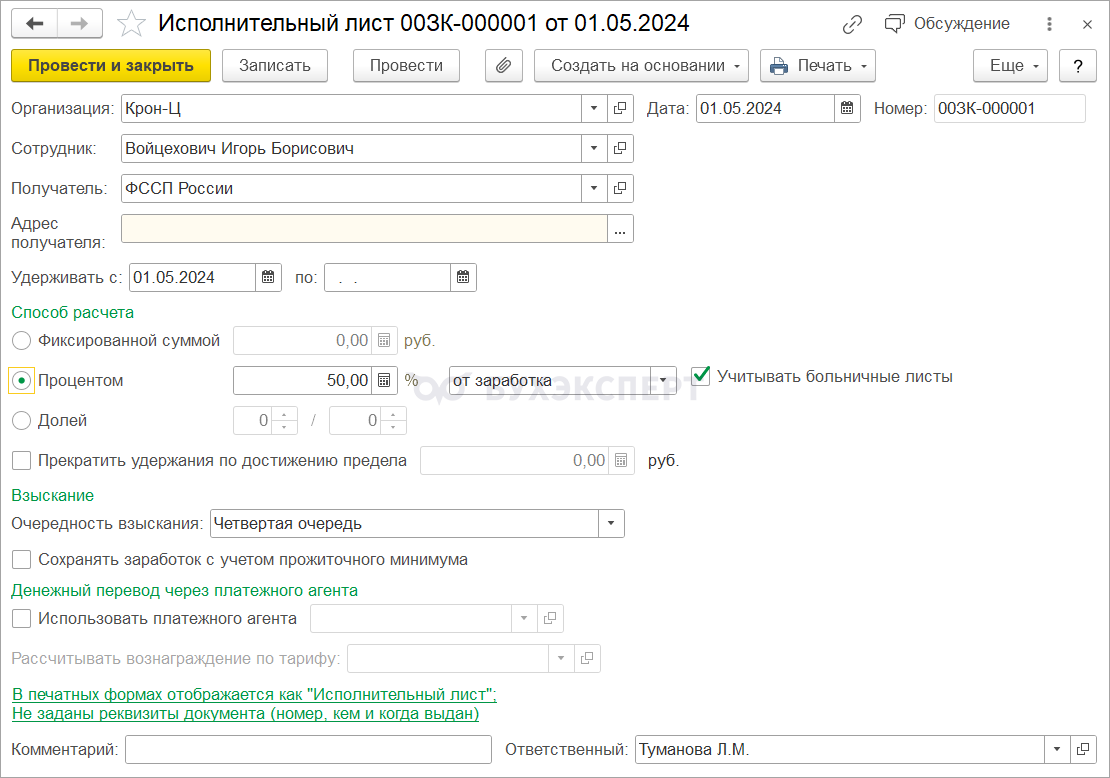
- Рассчитайте сумму удержания:
Чтобы удержание по исполнительному листу удерживалось с межрасчетных выплат и с аванса – в настройках вида удержания должен быть включен флаг Удерживается при расчете первой половины месяца
- Скорректируйте сумму удержания с учетом ограничения общей суммы удержаний (если используется механизм ограничений) - документ Ограничение взысканий
Зарплата – Удержания – Ограничения взысканий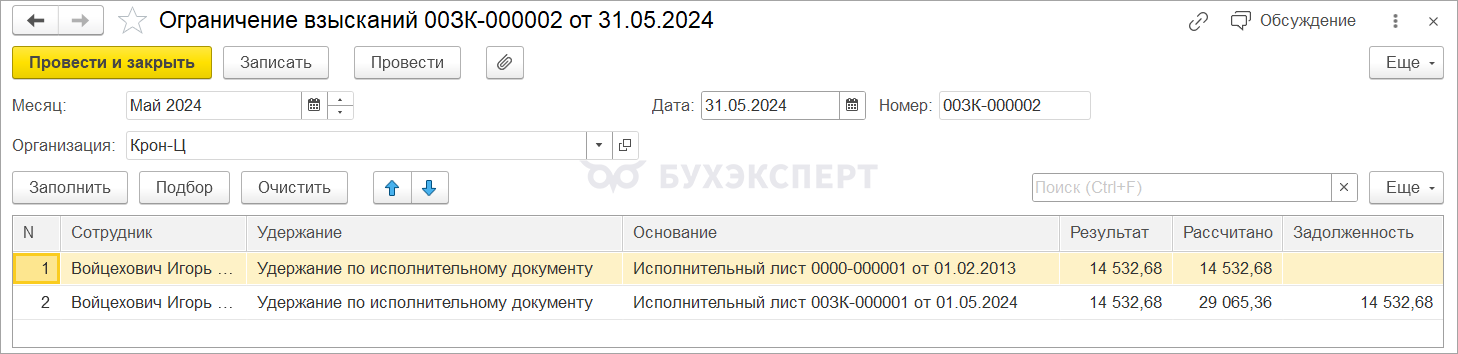 Когда в настройках расчета зарплаты включен флажок Ограничивать сумму удержаний процентом от заработной платы – в Исполнительном листе появляется обязательное поле Очередность взыскания.
Когда в настройках расчета зарплаты включен флажок Ограничивать сумму удержаний процентом от заработной платы – в Исполнительном листе появляется обязательное поле Очередность взыскания.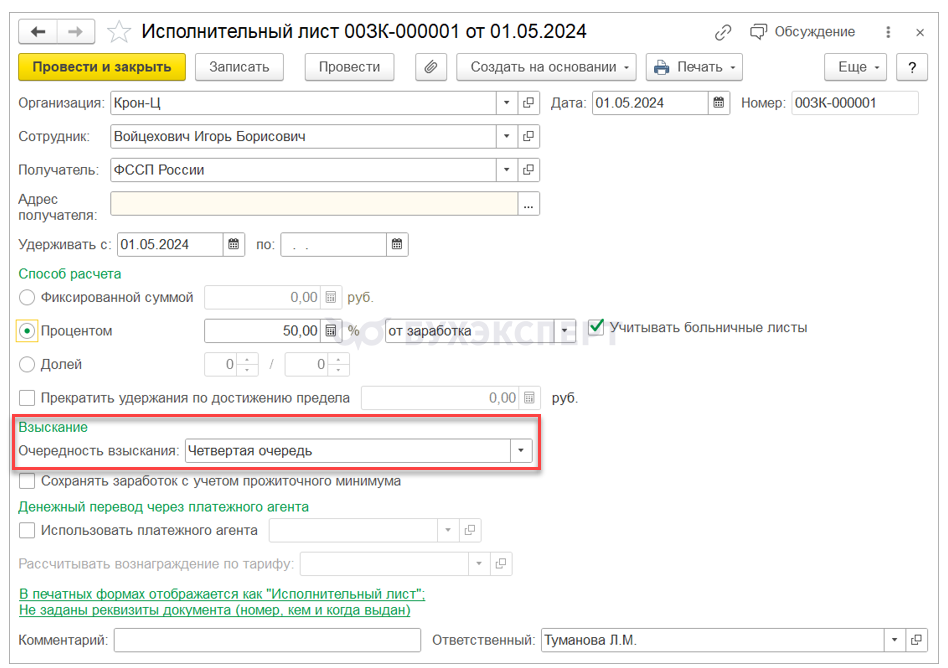 В документе Ограничение взысканий в колонке Результат будет рассчитана допустимая сумма удержаний по каждому исполнительному листу за расчетный месяц согласно очередности взысканий.
В документе Ограничение взысканий в колонке Результат будет рассчитана допустимая сумма удержаний по каждому исполнительному листу за расчетный месяц согласно очередности взысканий.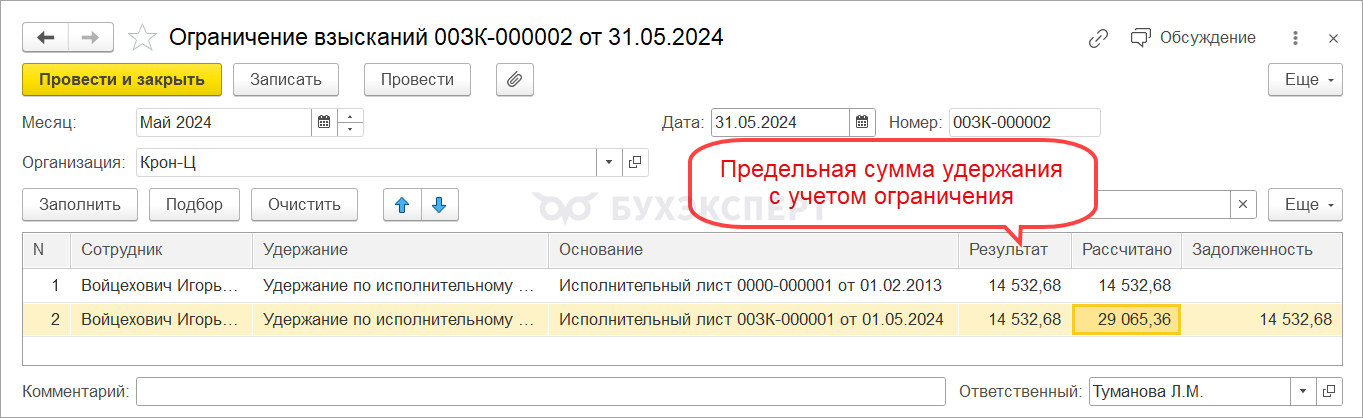
Чтобы для взысканий, по которым не задан предел, неудержанная задолженность расчетного месяца учитывалась при расчете удержаний в следующих месяцах - в настройках расчета зарплаты необходимо включить флажок Учитывать задолженность по взысканиям при расчете удержаний по алиментам.
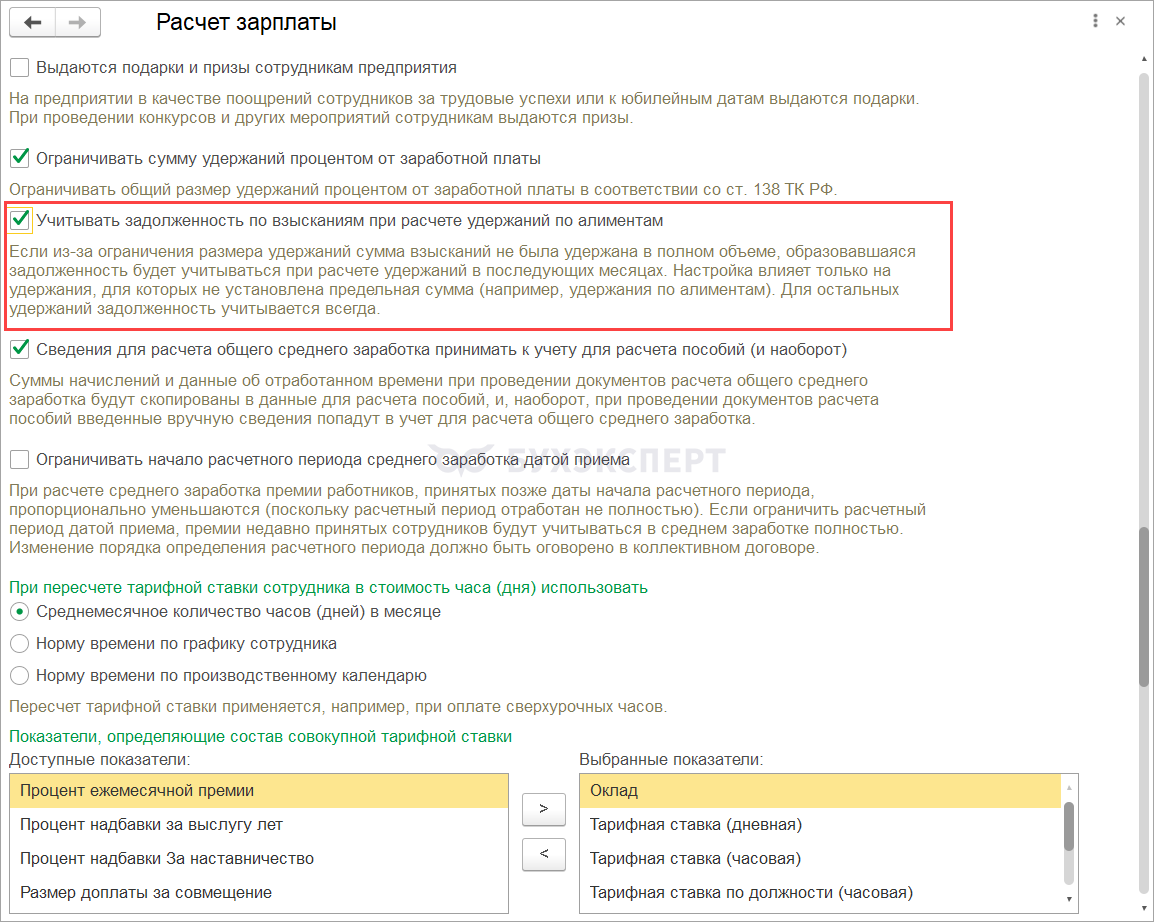
- Если выплата зарплаты производится через банк – передайте в банк взысканную при текущей выплате сумму (колонка Взыскано, заполняется автоматически):
Займы сотрудникам в программе ЗУП 3.1
Функционал учета займов подключается в Настройках расчета зарплаты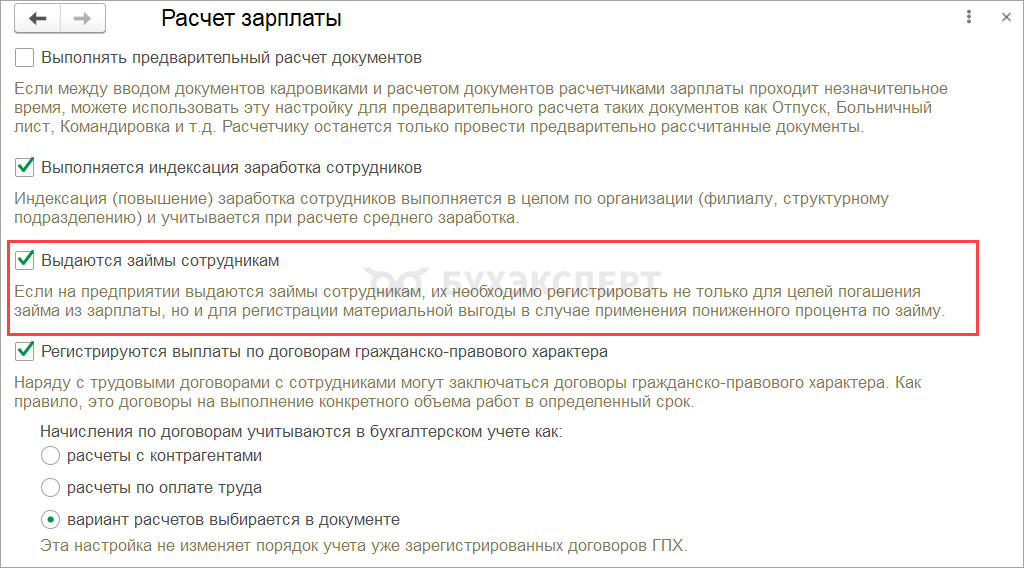
Выдача займа
Для отражения условий выдачи займа предназначен документ Договор займа сотруднику
Зарплата – См. также – Займы сотрудникам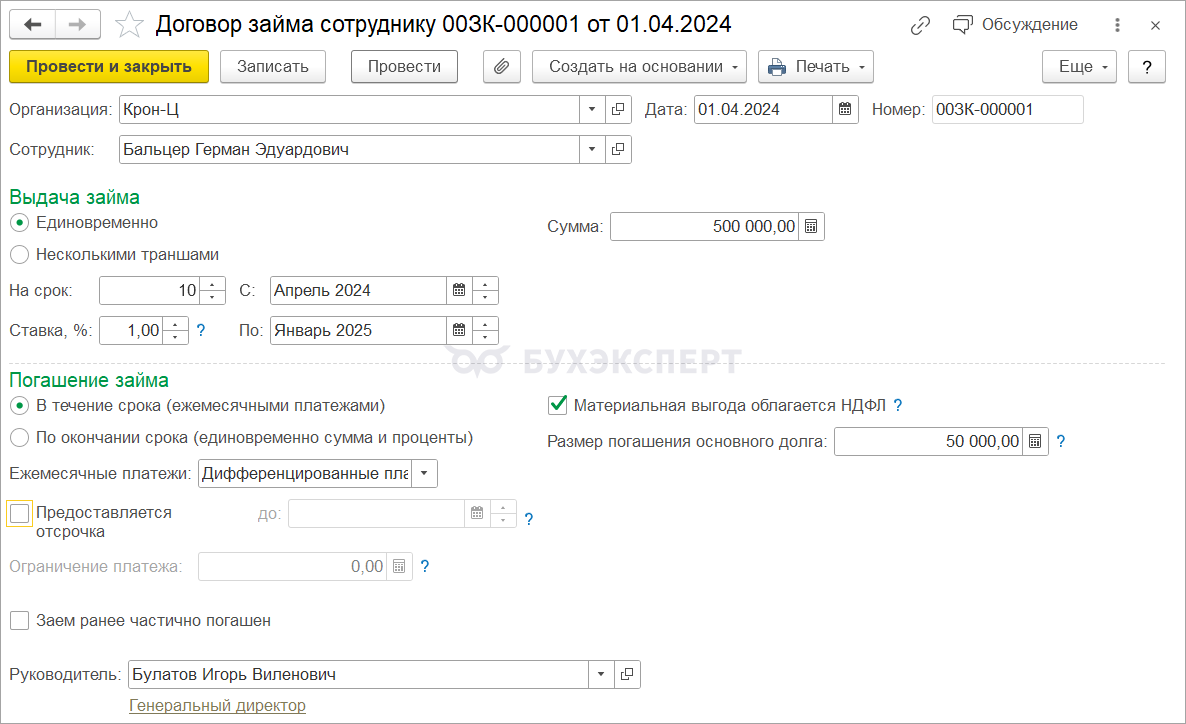
Чтобы программа ежемесячно рассчитывала удержания по договору займа - в документе выбираем вариант погашения займа:
- Ежемесячные дифференцированные или аннуитетные платежи
- Ежемесячное удержание только процентов, заем погашается в конце срока
- Ежемесячное удержание только займа, проценты погашаются в конце срока
Если выбрать вариант По окончании срока (единовременно сумма и проценты) - удержания по займу рассчитываться не будут.
Если ставка по займу составляет менее 2/3 ставки рефинансирования – у сотрудника возникает доход в виде материальной выгоды по займу (за исключением займов на покупку недвижимости).
С 2024 года необходимо ежемесячно рассчитывать НДФЛ с суммы материальной выгоды по ставке 35%.
Чтобы программа рассчитывала НДФЛ с матвыгоды, в Договоре займа сотруднику необходимо включить флаг Материальная выгода облагается НДФЛ.
Распечатать договор и отчеты по займу – кнопка Печать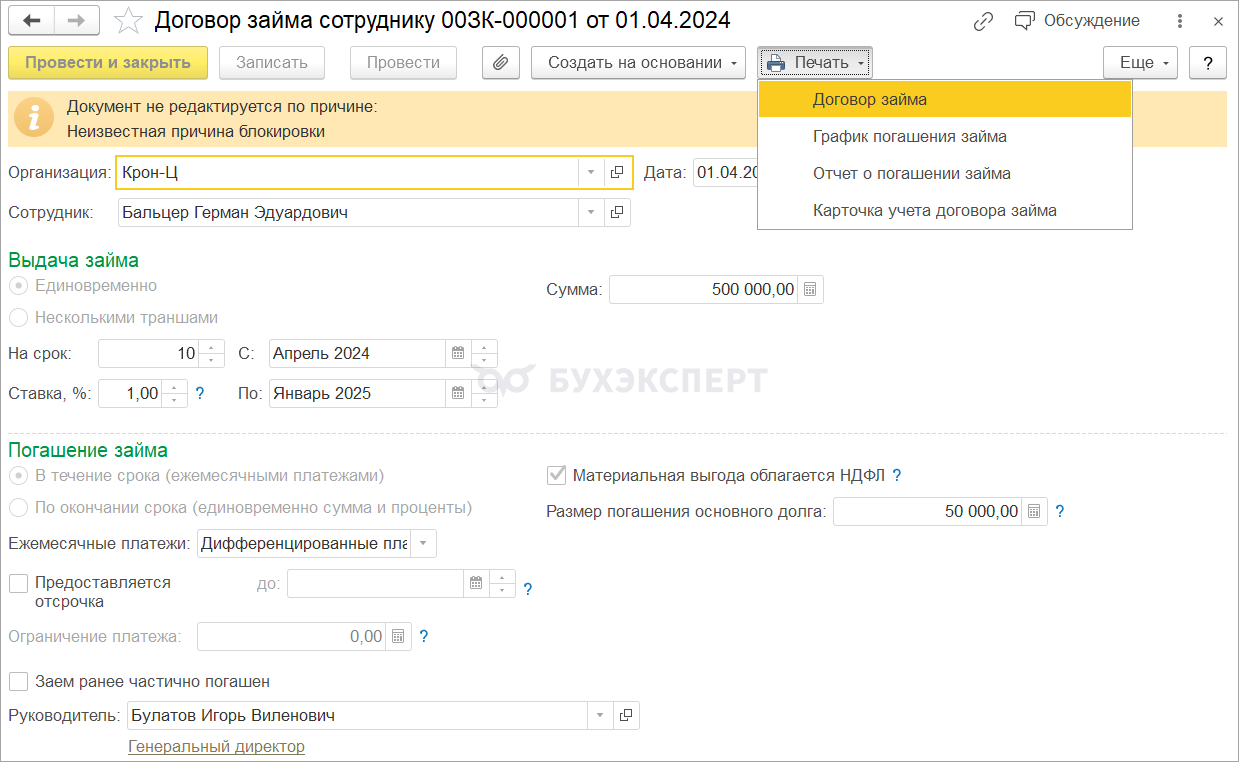
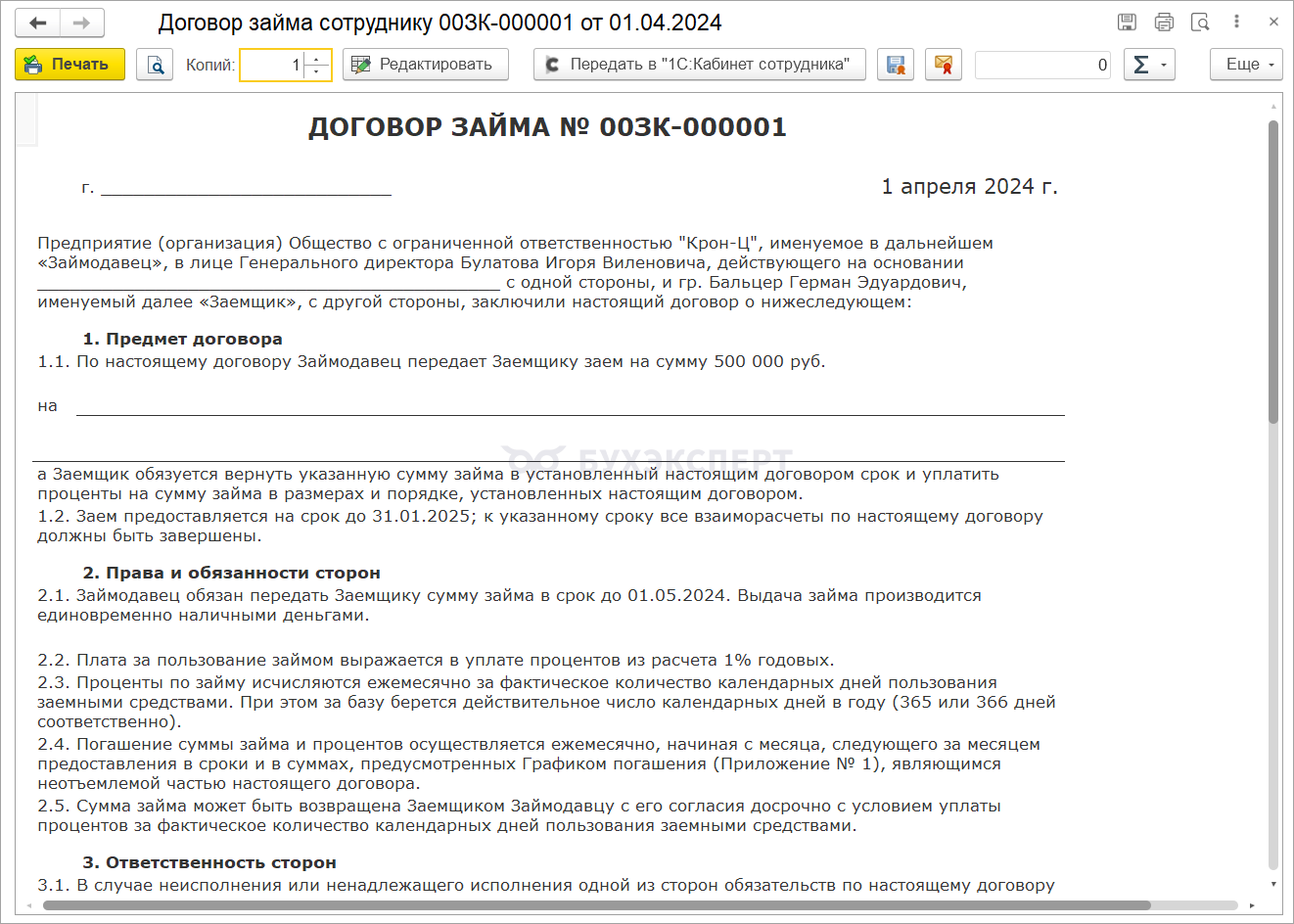
Зарегистрировать факт выдачи займа можно несколькими способами:
- В самом Договоре флажком Заем по договору выдан полностью, если в информационной базе не настроен обмен с бухгалтерской программой
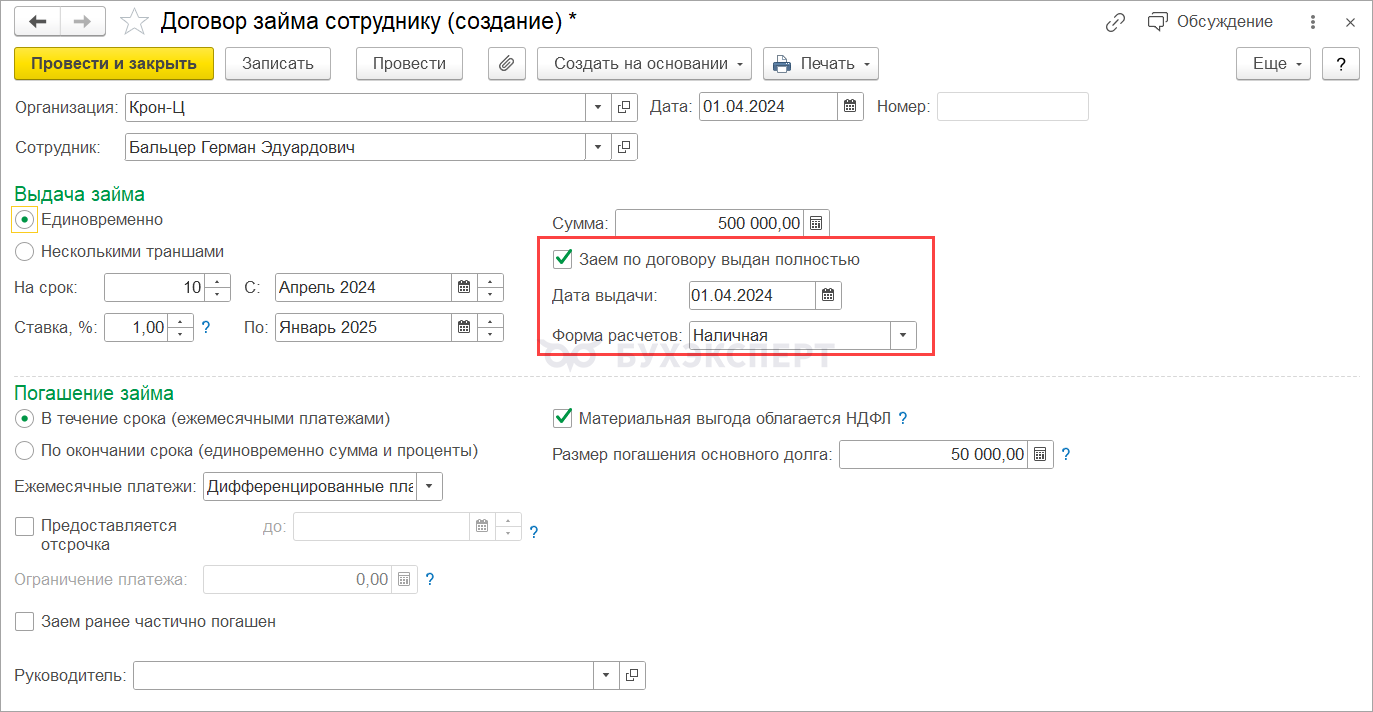
- Документом Выдача займа сотруднику
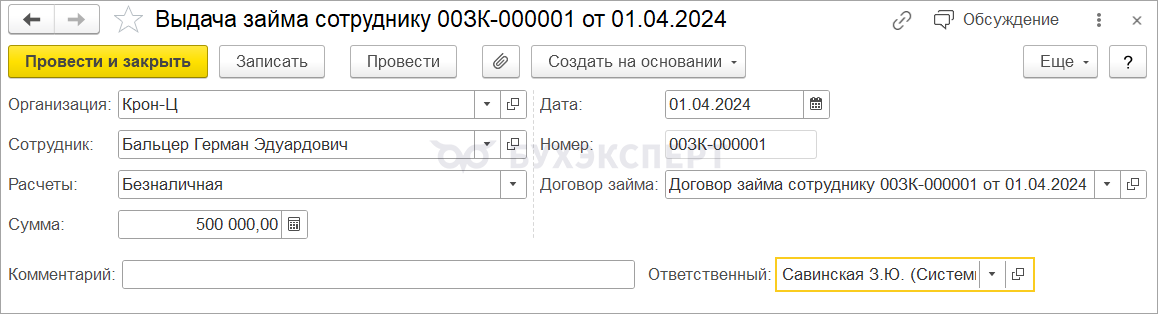
Если в информационной базе настроена синхронизация с 1С:Бухгалтерией – документ Выдача займа сотруднику поступит из бухгалтерской программы. Вводить его вручную в ЗУП 3.1 не нужно.
Погашение займа и удержание сумм по займу
- Расчет удержания в счет погашения займа, процентов, материальной выгоды производится ежемесячно
- Если сотрудник возвращает заём путем внесения денежных средств в кассу / перечислением на счет
При настроенном обмене с 1С:Бухгалтерией документ Погашение займа сотруднику поступит из бухгалтерской программы.
п
Договоры ГПХ в программе ЗУП 3.1
Как зарегистрировать договор подряда / оказания услуг
Подключить функционал в программе
Настройка – Расчет зарплаты – Регистрируются выплаты по договорам гражданско-правового характера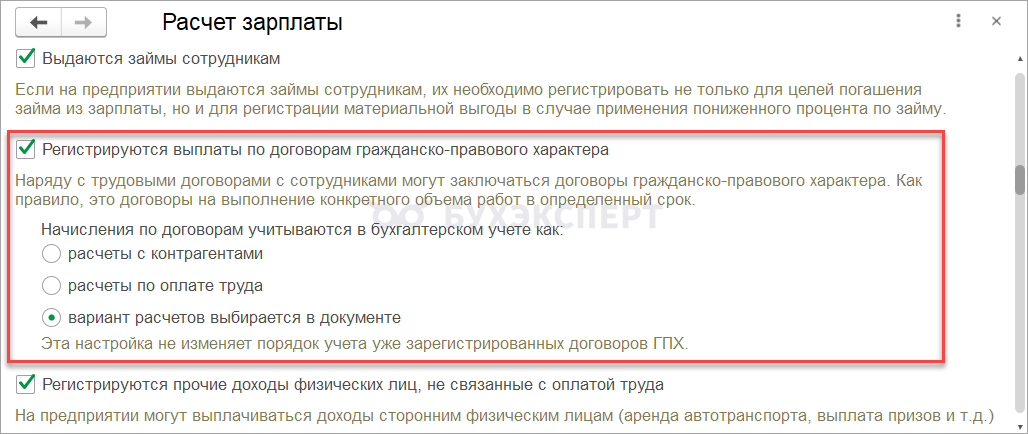
Регистрация при заключении договора
- Если договор ГПХ заключается впервые, то ввести новый элемент в справочник Сотрудники
- При заключении договора ГПХ со штатным сотрудником новый элемент в справочник Сотрудники можно не вводить.
- Заполнить основные персональные данные сотрудника.
- ФИО, дата рождения, ИНН, СНИЛС, паспортные данные, статус застрахованного лица.
- Для формирования ведомостей указать способ выплаты зарплаты, применяемый по умолчанию – ссылка Выплата зарплаты
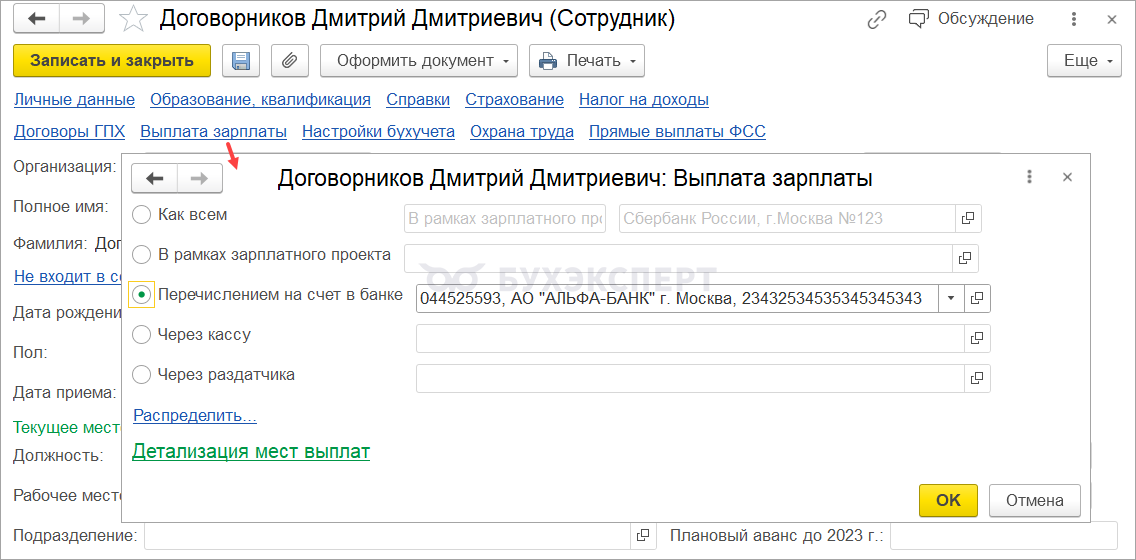
Для автозаполнения реквизитов на выплату в Ответах на запрос СФР для расчета пособий заполнить сведения по гиперссылке Прямые выплаты ФСС.
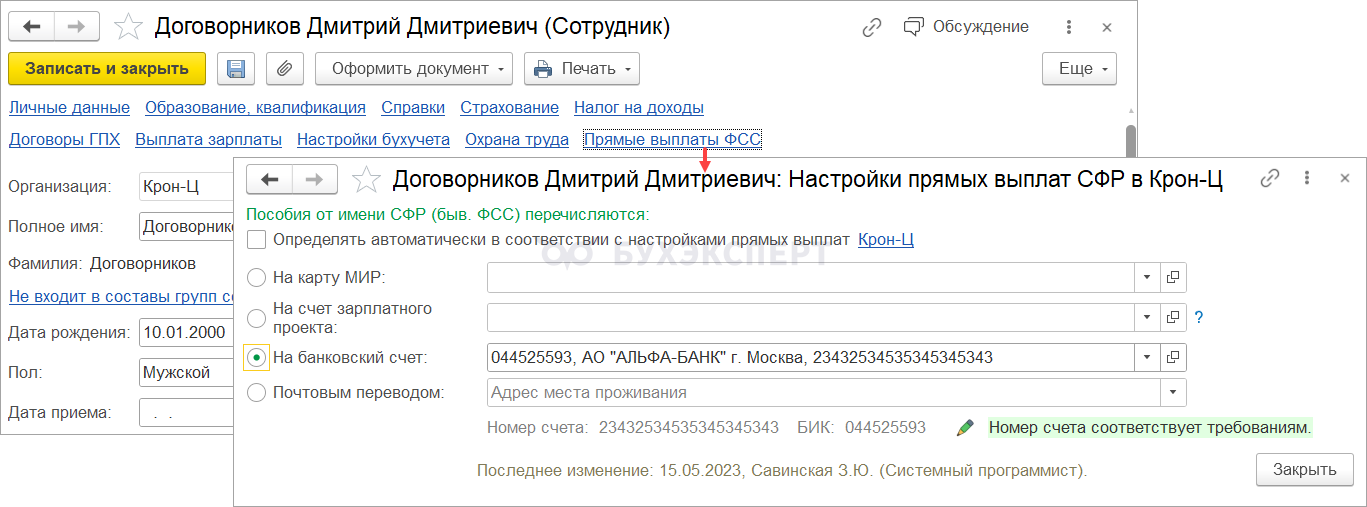
- Ввести документ Договор (работы, услуги)
Зарплата - Договоры (в т.ч. авторские)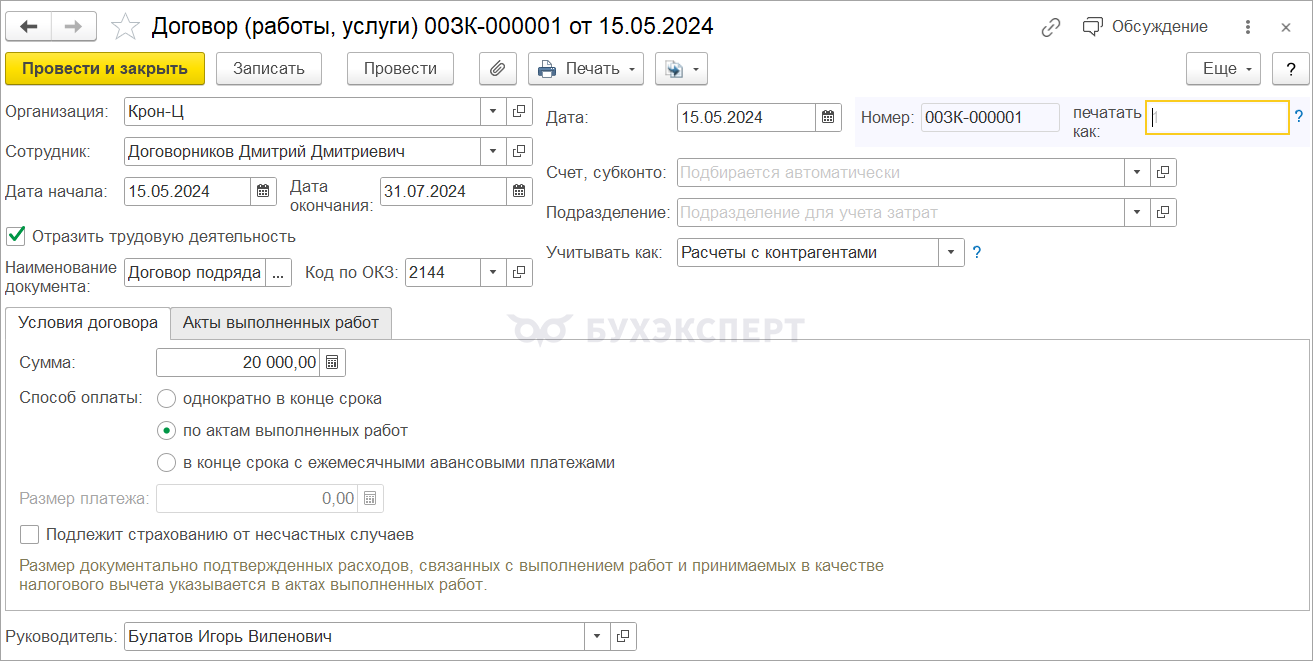
- Передать в СФР сведения ЕФС-1 Подраздел 1.1 по заключению договора ГПХ
Кадры – Электронные трудовые книжки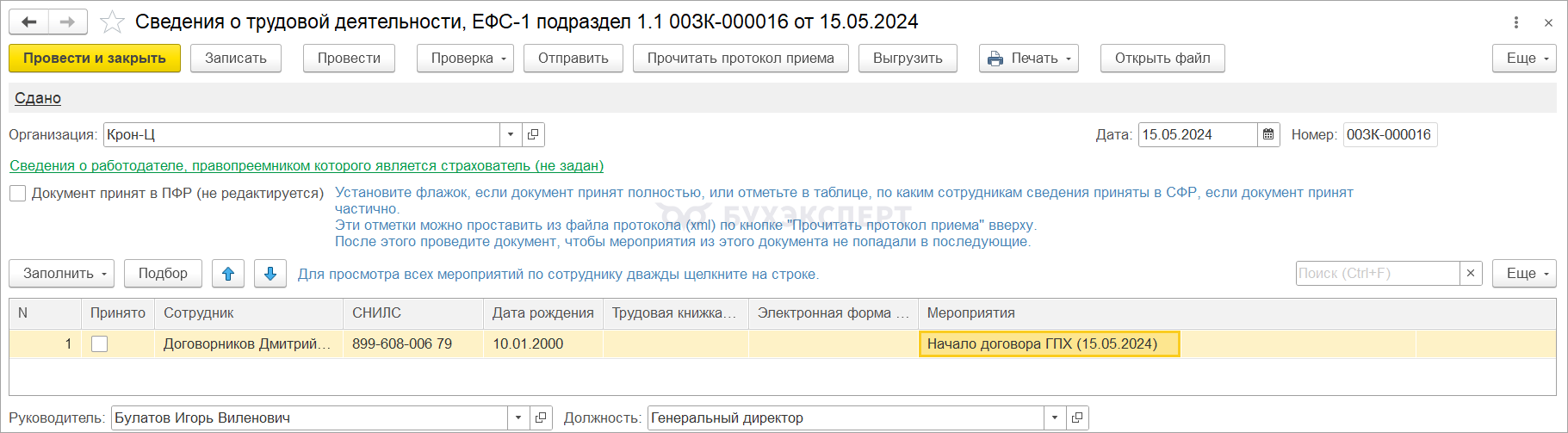
Чтобы сформировать ЕФС-1 Подраздел 1.1 на заключение договора ГПХ, в Договоре:- флаг Отразить трудовую деятельность должен быть включен
- Код по ОКЗ - обязателен к заполнению
- Для получения ЭЛН и сообщений СФР по пособиям передать в СФР сведения о застрахованном лице
Пособия – Застрахованные лица (СЭДО)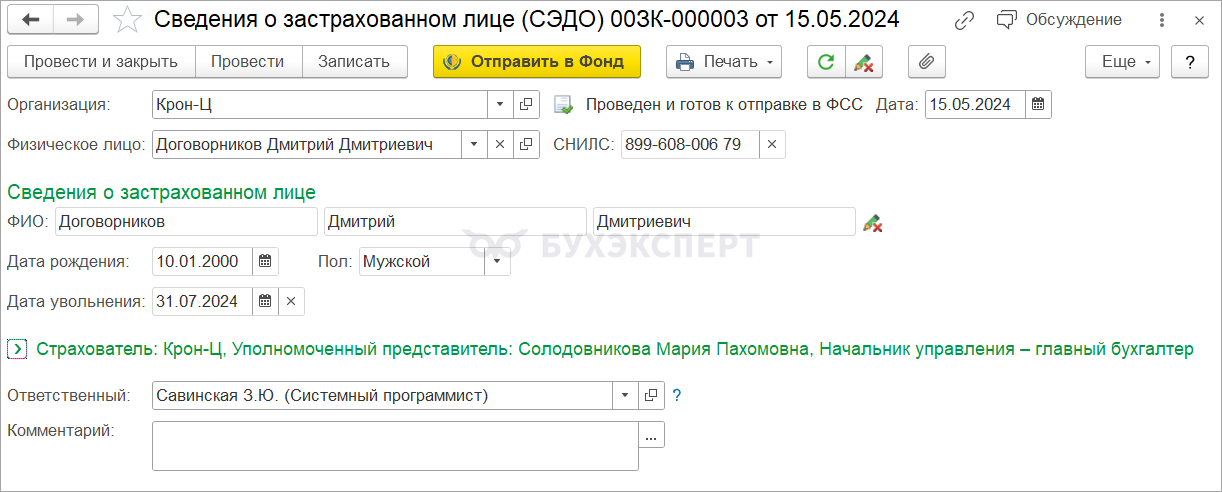
Регистрация при расторжении договора
Передать в СФР сведения ЕФС-1 Подраздел 1.1 на окончание договора ГПХ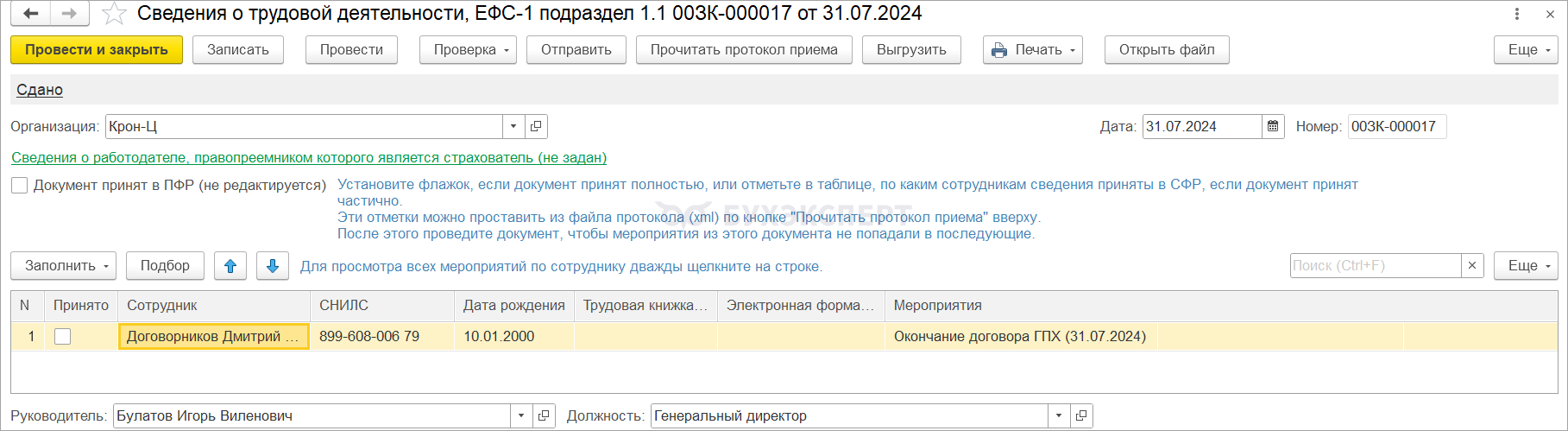
Как произвести оплату по Договору подряда / оказания услуг
Пошаговая инструкция (выплата отдельно от зарплаты)
- Если оплата по договору производится По актам выполненных работ, то ввести акт.
- Документ Акт приемки выполненных работ
- Произвести начисление по договору
- Документ Начисление по договорам
В Начислении по договорам важно проверить Дату выплаты – программа рассчитывает налоговую базу и сумму НДФЛ именно на эту дату.
- Выплатить суммы по договору
- Произвести расчет страховых взносов и, если указано в договоре, взносов на травматизм
Пошаговая инструкция (выплата вместе с зарплатой)
- Если оплата по договору производится По актам выполненных работ, то ввести акт.
- Документ Акт приемки выполненных работ
- Произвести начисление по договору и расчет взносов.
Документ Начисление зарплаты и взносов
На вкладке Договоры – начисление вознаграждения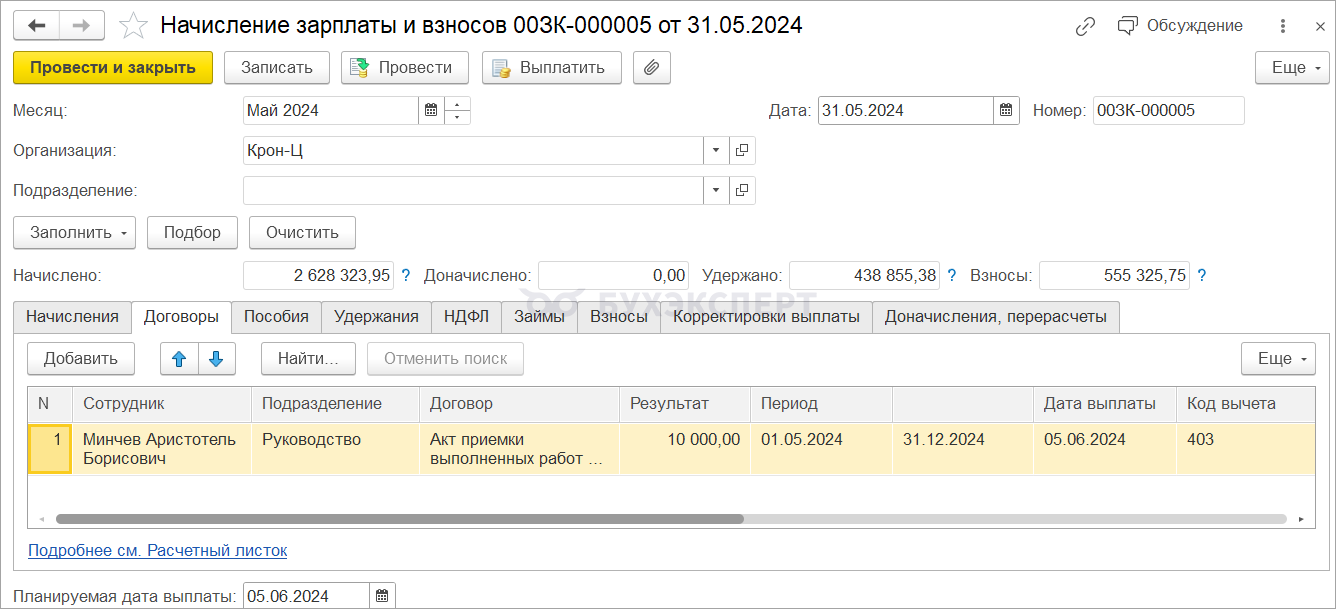 На вкладке Взносы – расчет и начисление страховых взносов по единому тарифу и, если указано в Договоре, взносов на травматизм
На вкладке Взносы – расчет и начисление страховых взносов по единому тарифу и, если указано в Договоре, взносов на травматизм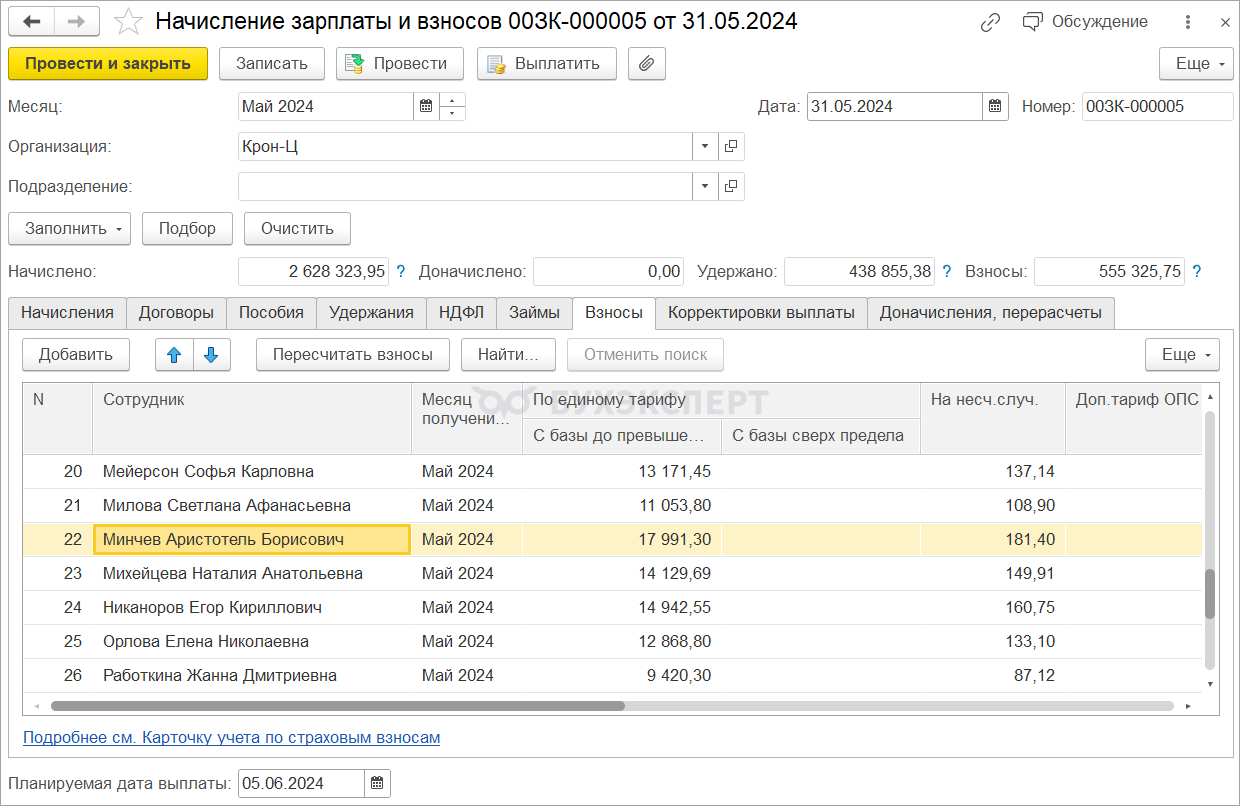
- Выплатить суммы по договору
Если сотрудник по ГПД также работает по трудовому договору - способ выплаты Вознаграждение сотрудникам по договорам ГПХ будет для него доступен, только если для договоров ГПХ в справочнике Сотрудники был создан отдельный элемент.
Выплаты бывшим сотрудникам в программе ЗУП 3.1
В программе поддерживается учет начислений бывшим сотрудникам – пособий по временной нетрудоспособности, премий, начисленных за периоды до увольнения, выходного пособия за второй и третий месяцы трудоустройства и других начислений.
- Чтобы начислить больничный бывшему сотруднику, предназначен документ Больничный лист
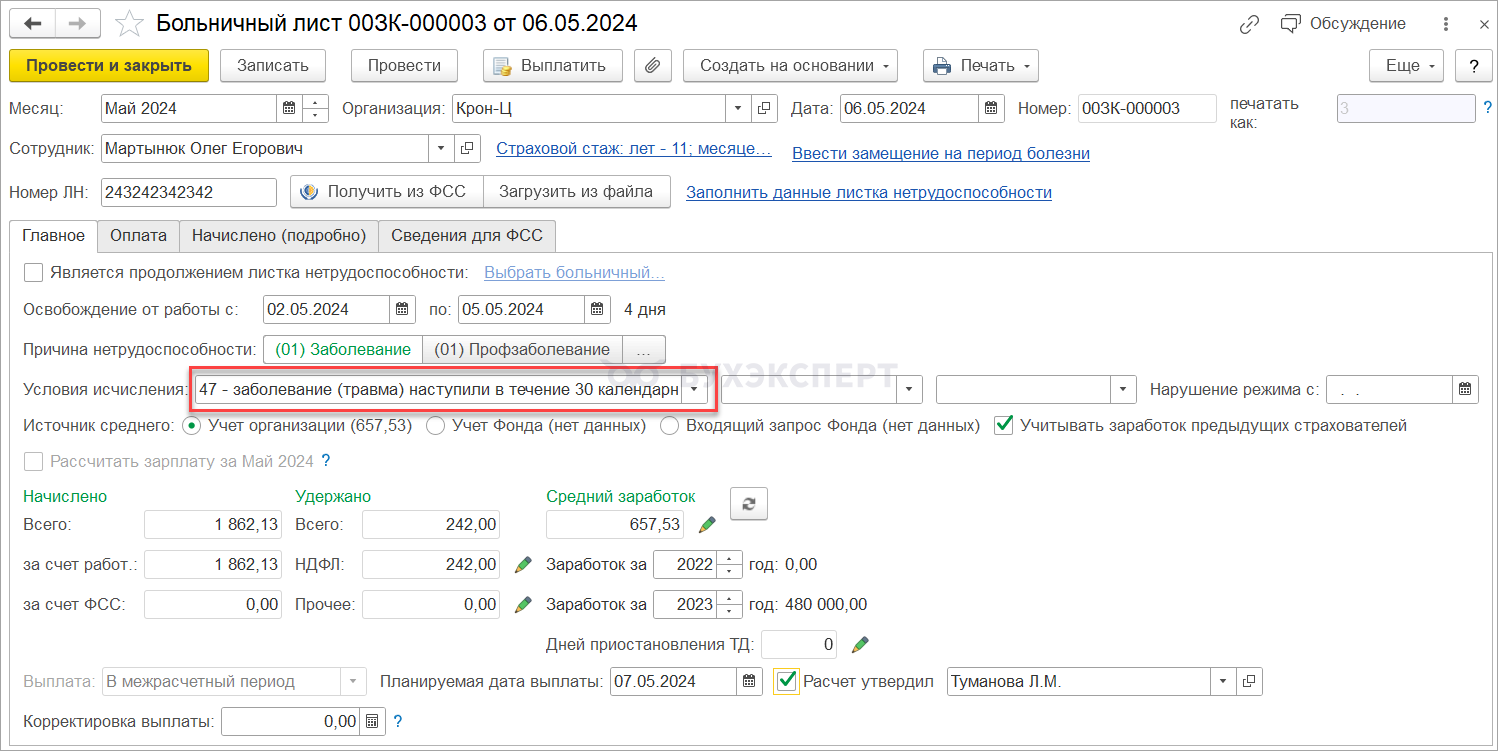
- Начислить другие начисления уволенным:
Суммы начислений по обычным документам включаются в ведомости на выплату, в отчеты по зарплате, могут учитываться по Кт 70.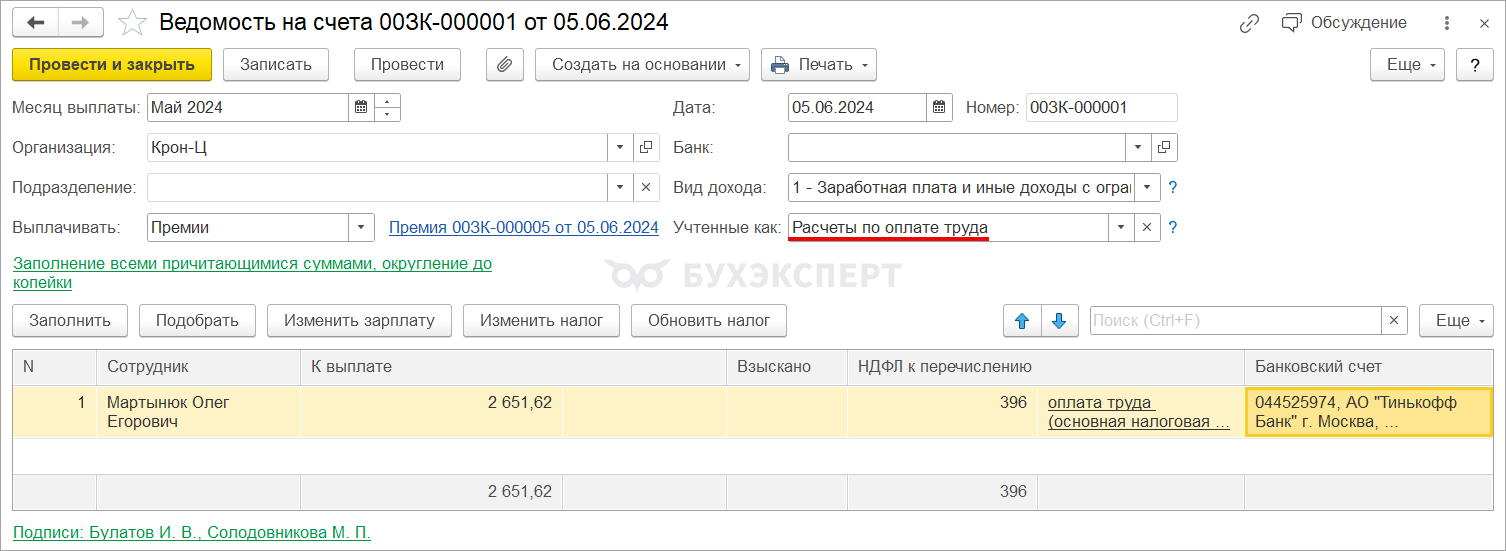
- Документ Выплата бывшим сотрудникам
Выплаты – Выплаты бывшим сотрудникам или Выплаты – Прочие доходы
Подключается в настройках расчета зарплаты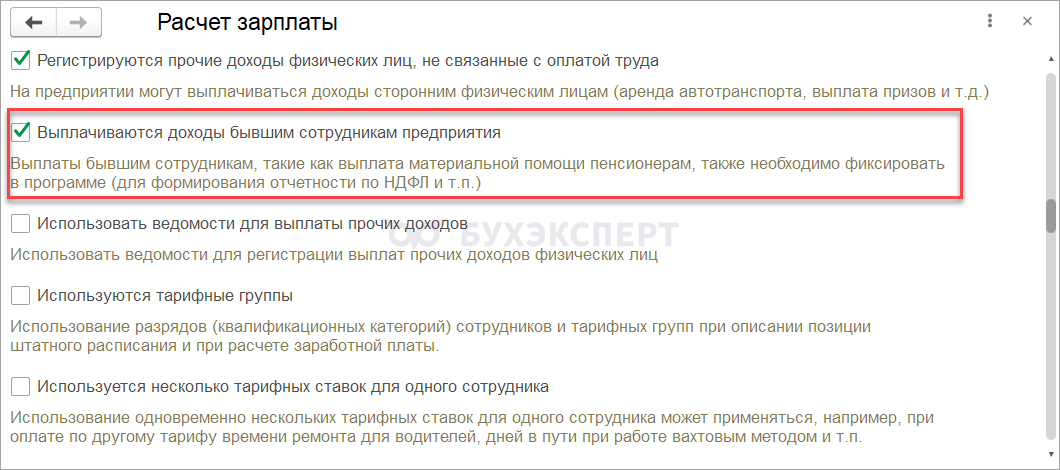
Используется при начислении сохраняемого среднего заработка на время трудоустройства уволенным по сокращению штата / при ликвидации организации.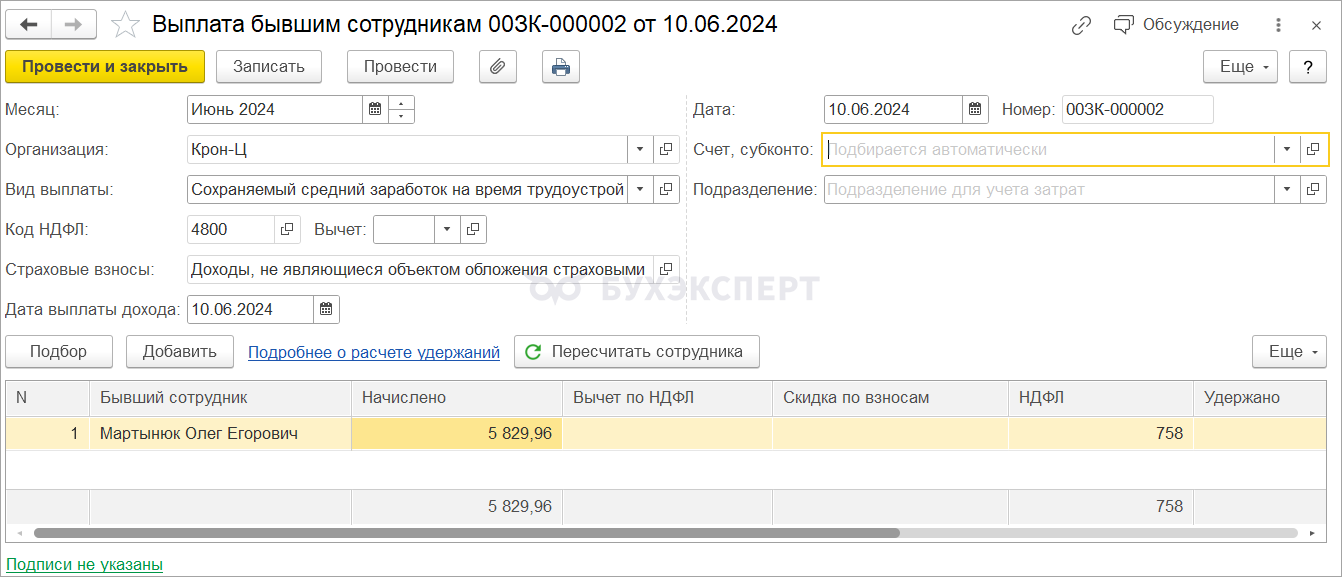
В список выплат для бывших сотрудников можно добавлять свои собственные виды выплат.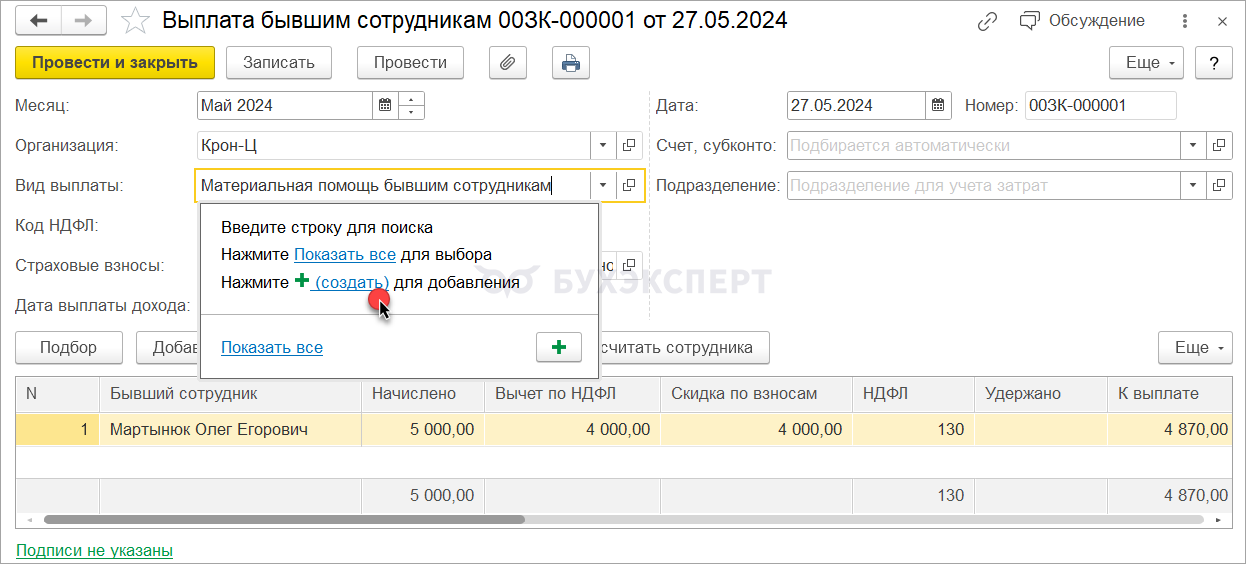
Особенности документа Выплата бывшим сотрудникам:
- В ЗУП ПРОФ и базовой версии ЗУП начисленные суммы не попадают в отчеты по зарплате, отражаются по Кт 76.10, не включаются в ведомости на выплату.(В версии КОРП для начислений по документу Выплата бывшим сотрудникам возможна выплата по Ведомости прочих доходов).
- Документ позволяет подобрать в табличную часть только сотрудников, которые когда-либо числились в организации.
Если необходимо начислить выплату бывшему сотруднику, которого нет в справочнике Сотрудники – можно использовать документ Начисление прочих доходов (подключается флажком Регистрируются прочие доходы физических лиц, не связанные с оплатой труда в Настройках расчета зарплаты). Подбор получателей дохода в документ Начисление прочих доходов осуществляется из полного списка физлиц.
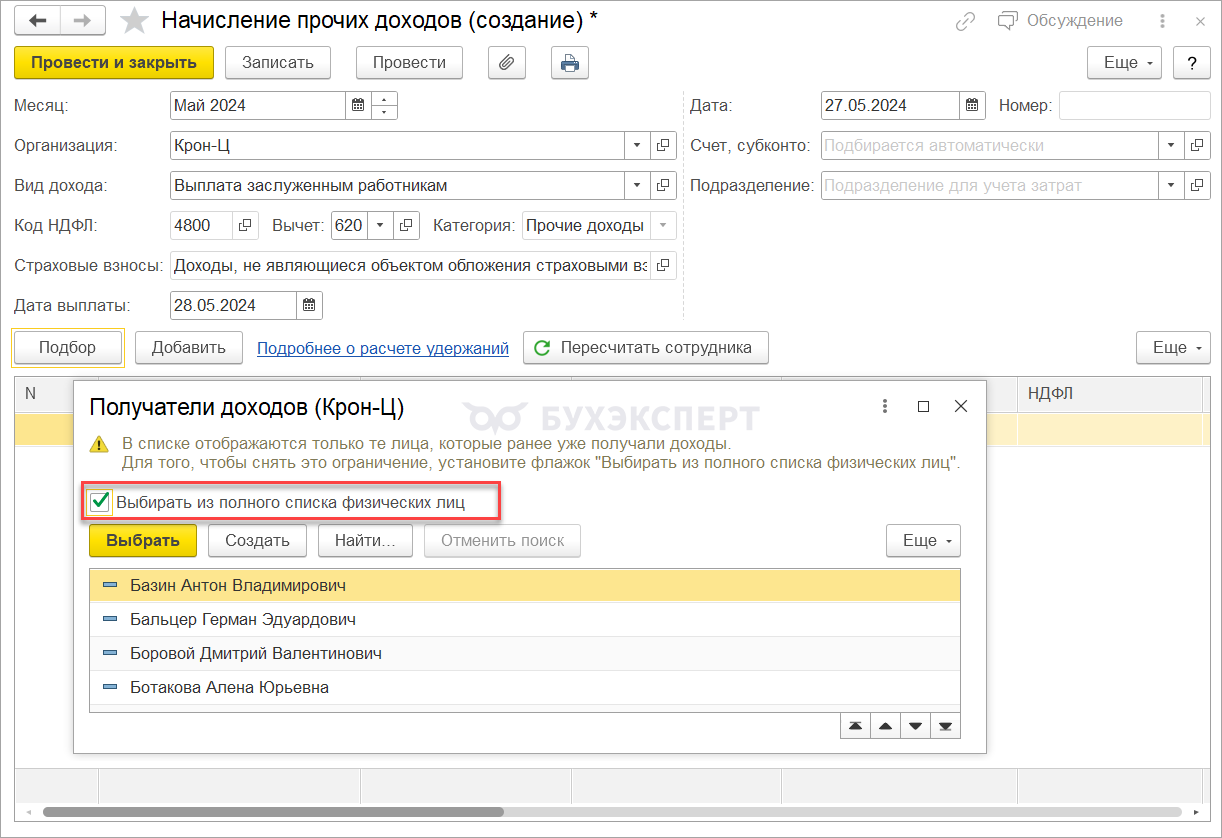
Дивиденды в программе ЗУП 3.1
Учет дивидендов в ЗУП 3.1 реализован с целью включения доходов акционеров (участников) организации в отчетность по НДФЛ.
Пошаговая инструкция
- Провести начисление и выплату дивидендов в 1С:Бухгалтерии.
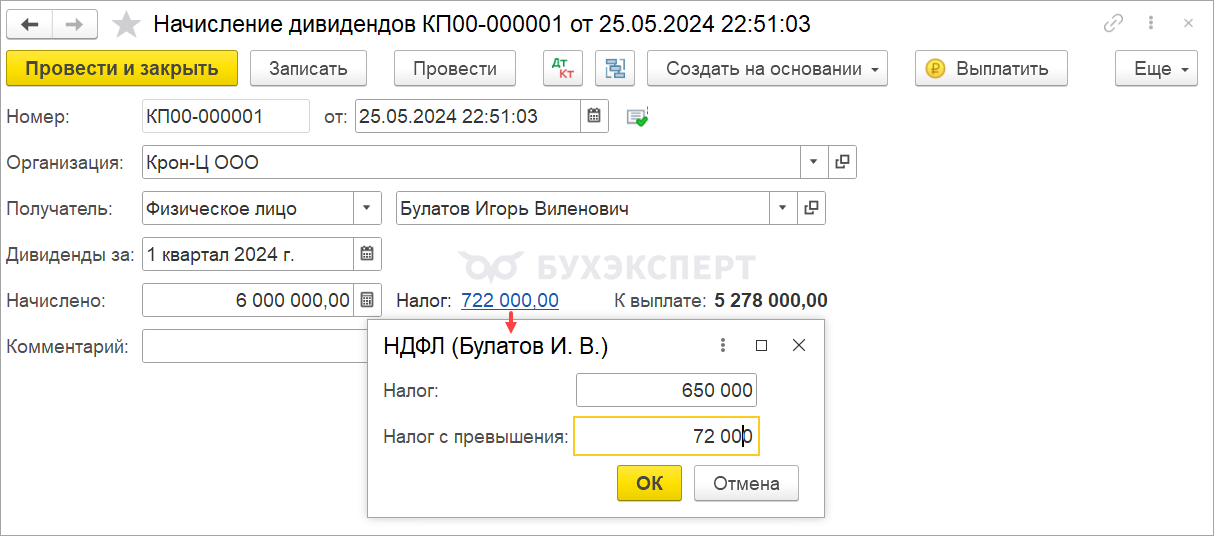 Если требуется уменьшить НДФЛ на сумму зачета налога на прибыль – отредактировать сумму НДФЛ вручную
Если требуется уменьшить НДФЛ на сумму зачета налога на прибыль – отредактировать сумму НДФЛ вручную - Для отражения дивидендов, выплаченных физическим лицам, в отчетности по НДФЛ – отразить дивиденды в ЗУП 3.1
Документ Дивиденды
Зарплата – См. также - Дивиденды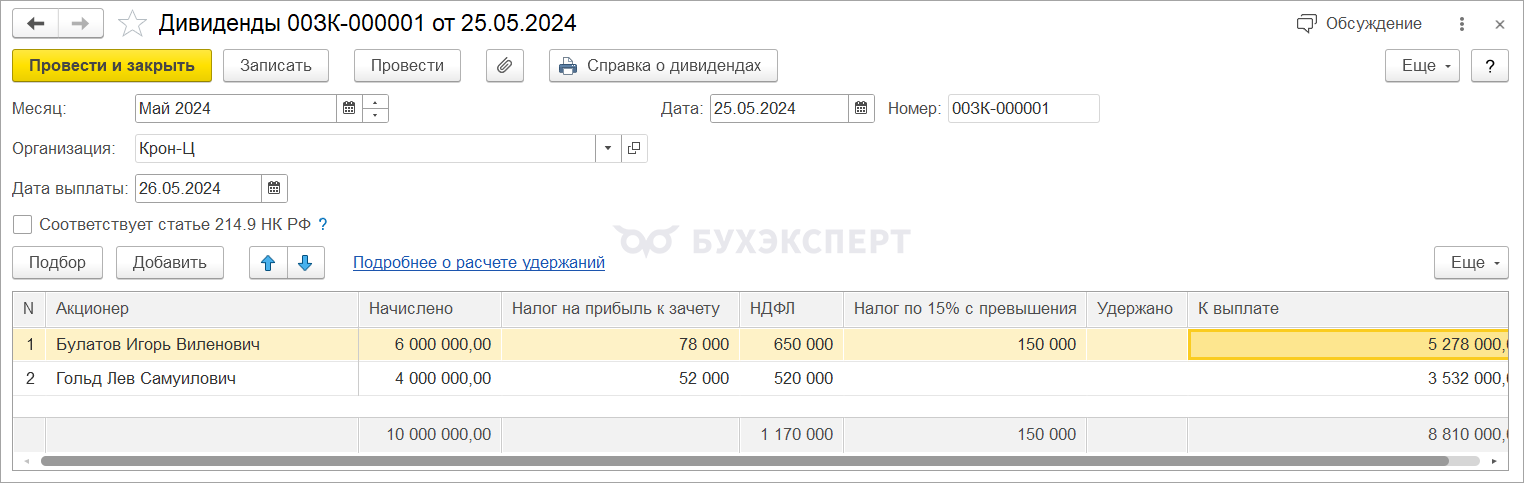
Значение в колонке Налог на прибыль к зачету — это сумма, на которую можно уменьшить НДФЛ с дивидендов резидентов при удержании налога. Рассчитывается и вводится вручную как 13% от доходов с долевого участия, которые наша организация получила от других компаний.
- Для удаления лишних проводок по НДФЛ с дивидендов удалить в документе Отражение зарплаты в бухучете на вкладке Начисленный НДФЛ строки по видам операции НДФЛ с дивидендов / НДФЛ с дивидендов работникам.
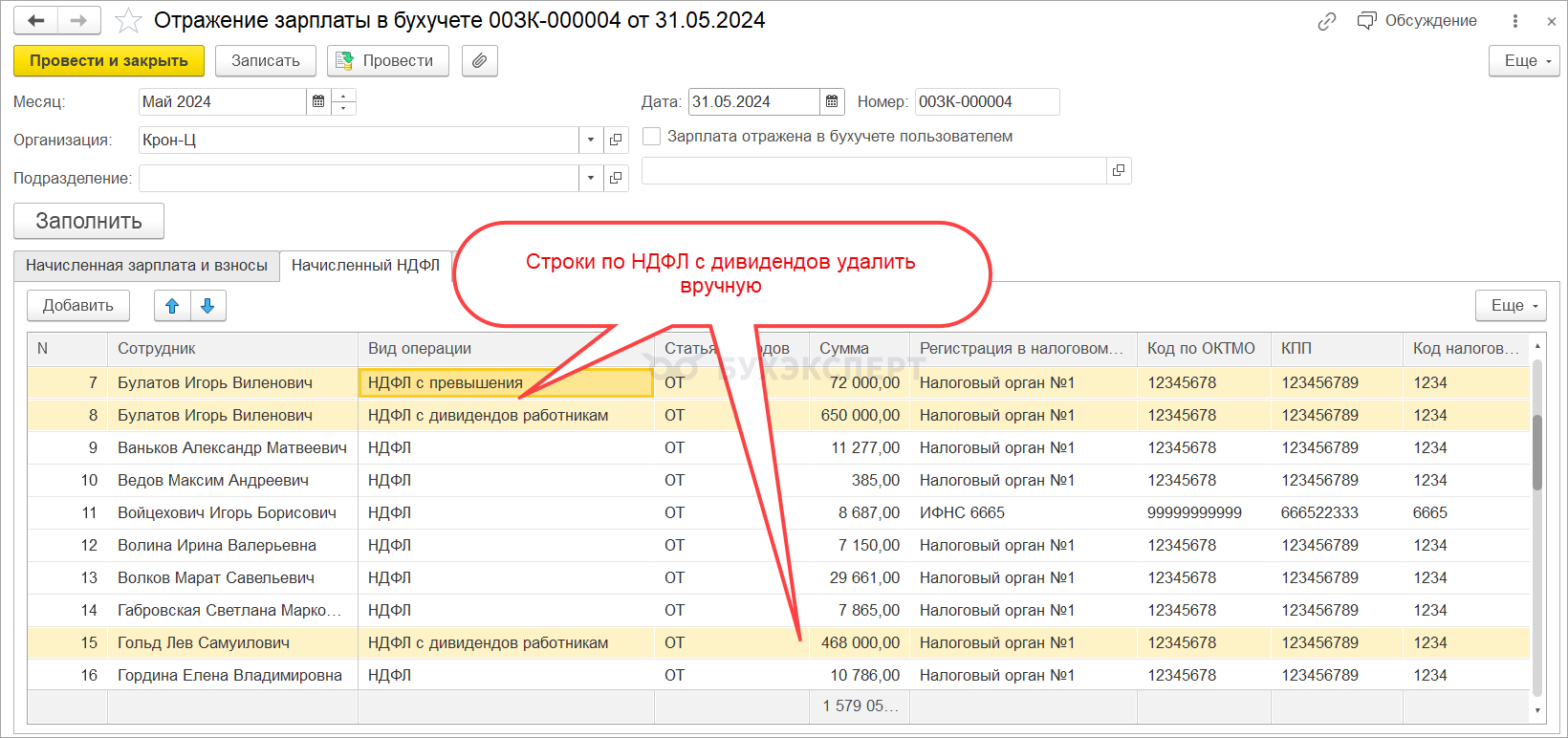
Проводки по заработной плате в программе ЗУП 3.1
Основные принципы формирования проводок
Проводки по учету заработной платы, НДФЛ и взносов регистрируются на стороне бухгалтерской программы. Работа организована по следующему принципу – информация о суммах начислений, удержаний, исчисленном НДФЛ и взносах по окончании месяца регистрируется в ЗУП 3.1 документом Отражение зарплаты в бухучете. Это исходные сведения для формирования проводок.
Документ передается из ЗУП 3.1 в 1С:Бухгалтерию (или другую бухгалтерскую программу) при синхронизации, где при его проведении формируются проводки в бухучете.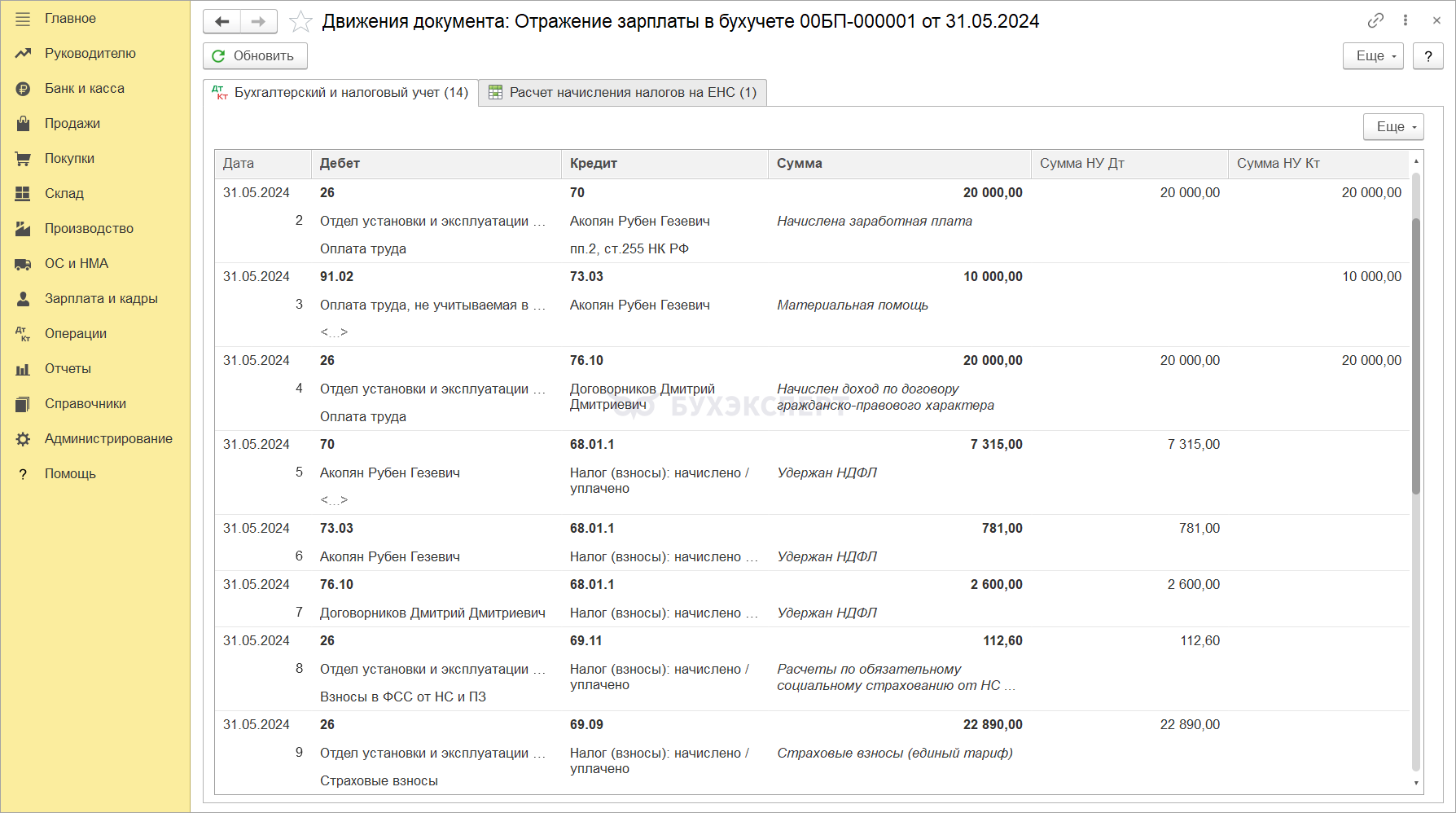
Какой счет будет указан по дебету проводки для отражения начислений и взносов, определяется значением элемента справочника Способы отражения зарплаты.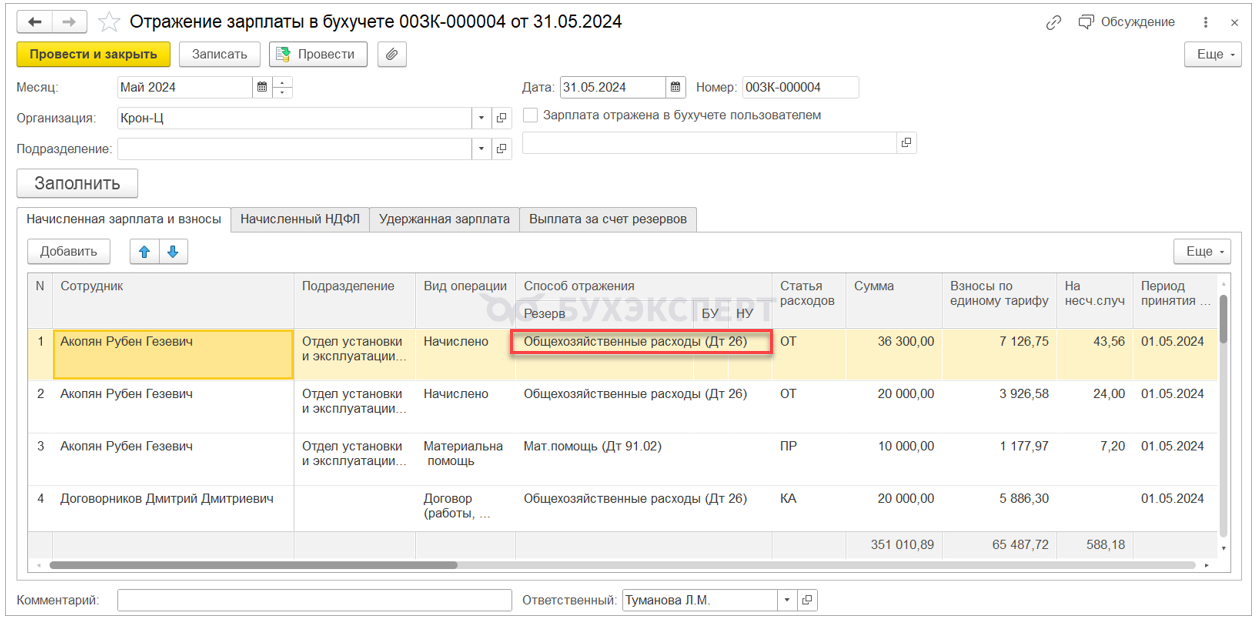
Справочник имеется в обеих программах. В ЗУП 3.1 задается только название элементов справочника.
Настройка – Способы отражения зарплаты в бухучете
В 1С:Бухгалтерии для каждого элемента справочника Способы отражения зарплаты прописывается конкретный бухгалтерский счет и соответствующие ему аналитические разрезы.
Зарплата и кадры – Настройки зарплаты – Отражение в учете – Способы учета зарплаты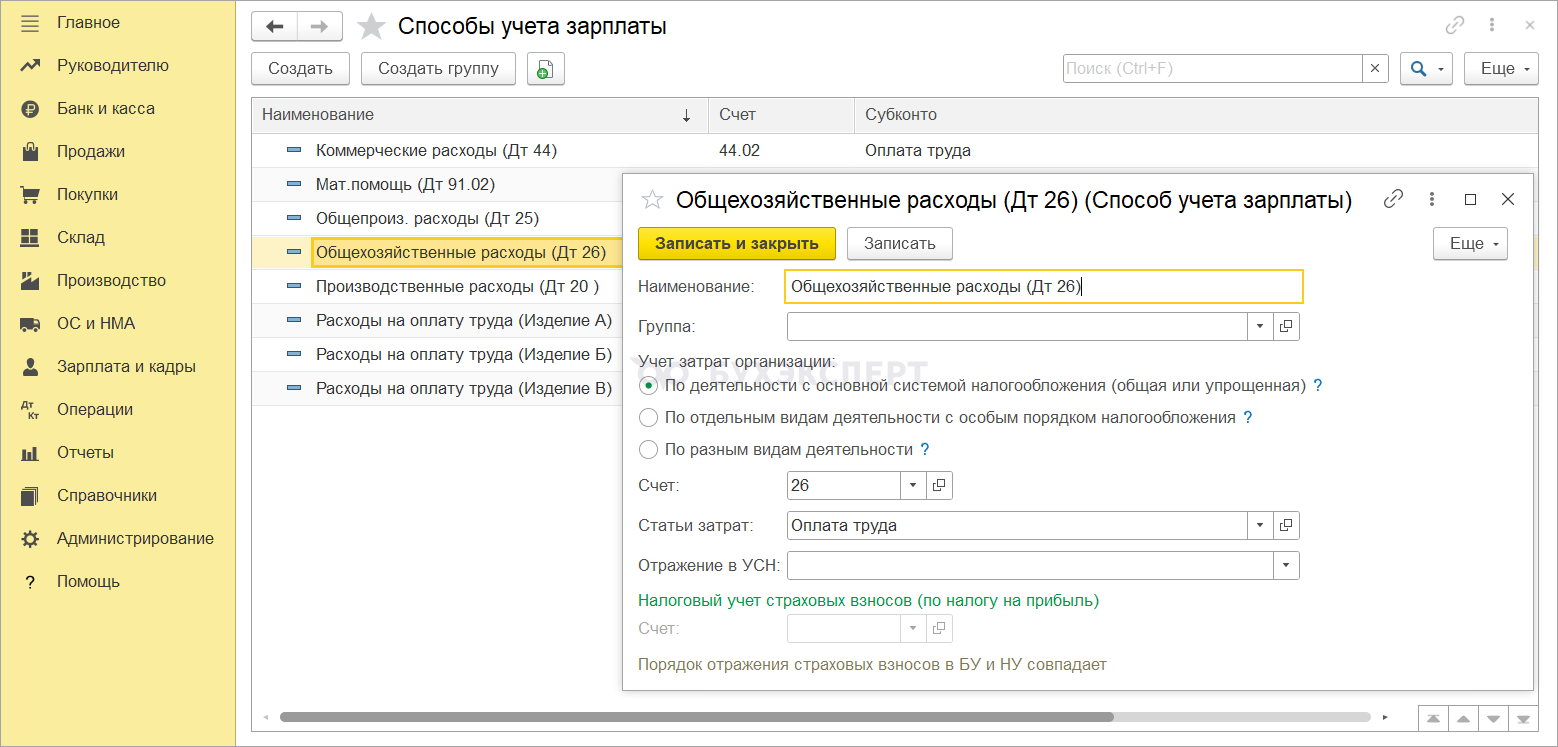
Счет по кредиту определяется значением элемента справочника Статьи расходов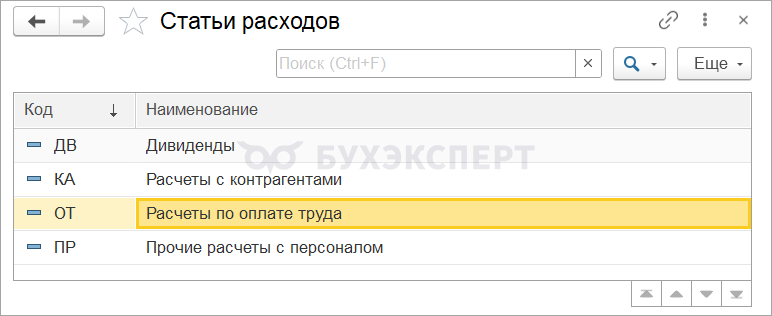
| Статья расходов в документе Отражение зарплаты в бухучете | Бухгалтерский счет в 1С:Бухгалтерии |
| ОТ | 70 |
| КА | 76.10 |
| ПР | 73.03 |
Для большинства начислений по трудовому договору в ЗУП 3.1 по умолчанию предопределена статья расходов ОТ.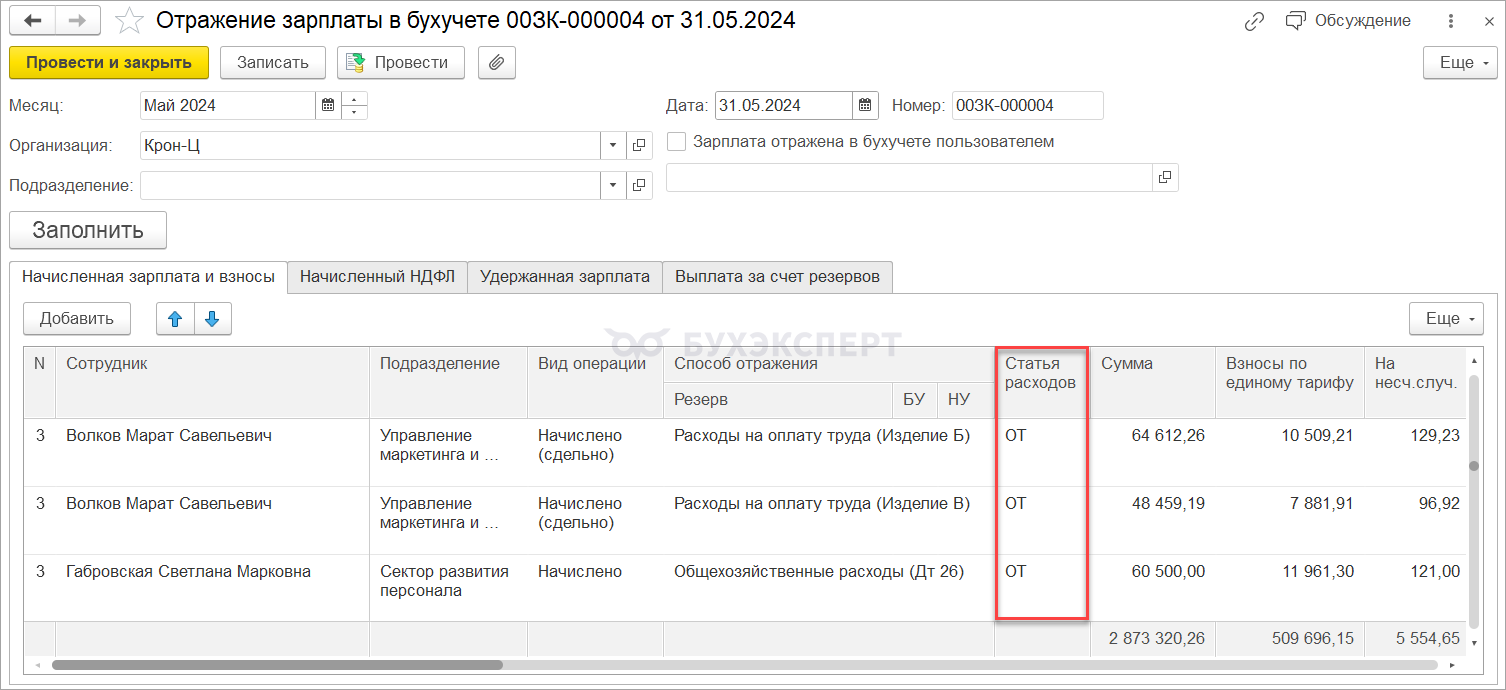
Для некоторых других начислений (материальная помощь, начисление по договору ГПХ, начисления с назначением Прочие начисления и выплаты) статью расходов можно задать в настройках начисления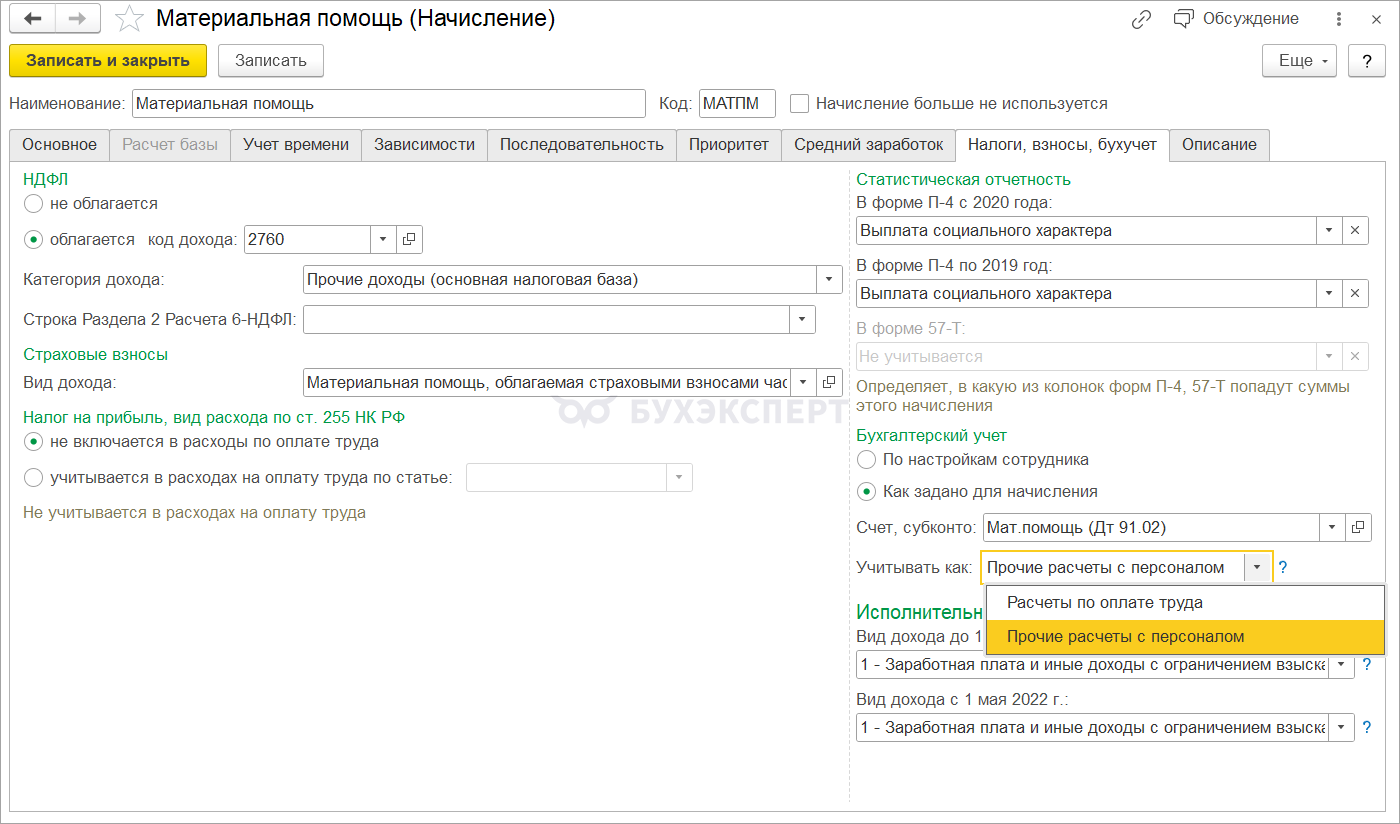
или при назначении начисления / в документе начисления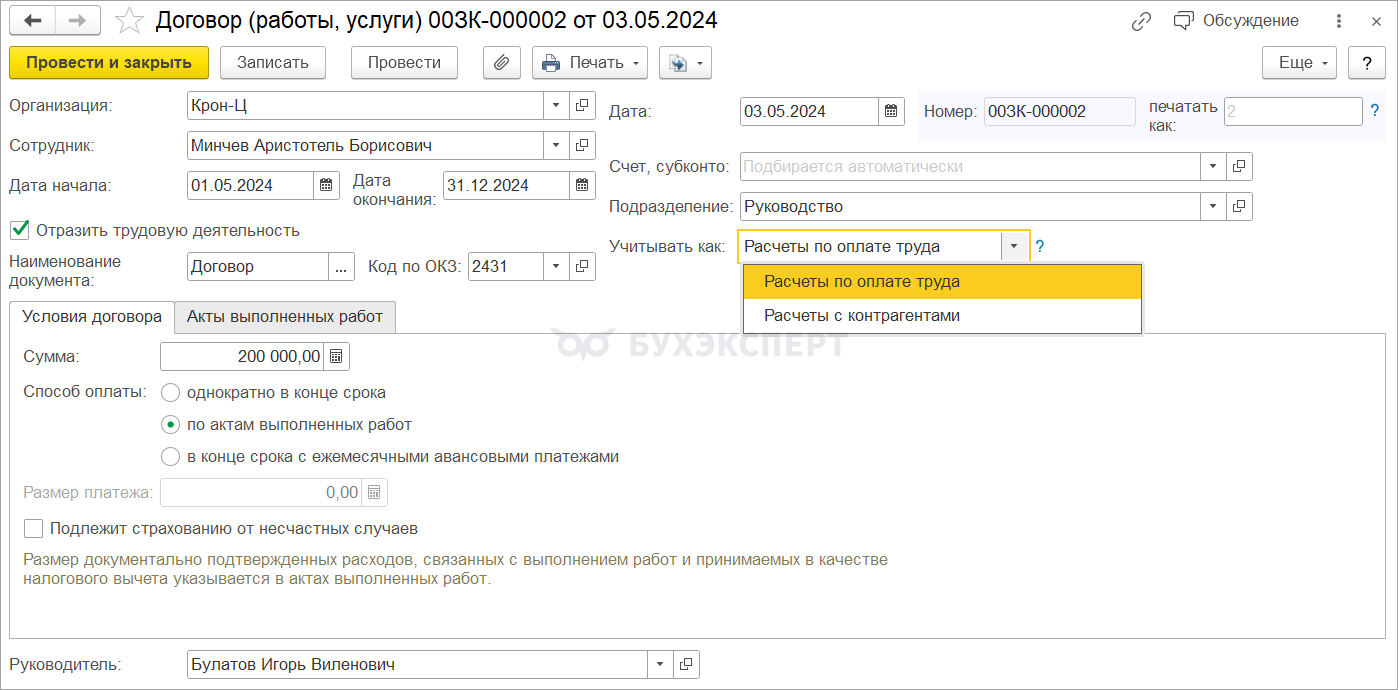
Настройка способов отражения
Способы отражения можно задать для (в порядке возрастания приоритета):
- Организации (наименее приоритетный способ)
Настройка – Организации – Учетная политика и другие настройки
- Подразделения
- Территории (при использовании механизма территорий)
- Сотрудника. Способ отражения для сотрудника задается:
- Вида начисления
- Конкретного начисления конкретного сотрудника - специализированным документом Бухучет начислений сотрудников
Начиная с релиза ЗУП 3.1.25.136 для документа начисления есть возможность задать не только собственный способ отражения, но и распределить сумму долями по нескольким способам.
Для этого в настройках расчета зарплаты нужно включить флаг Регистрировать бухучет документов как распределение
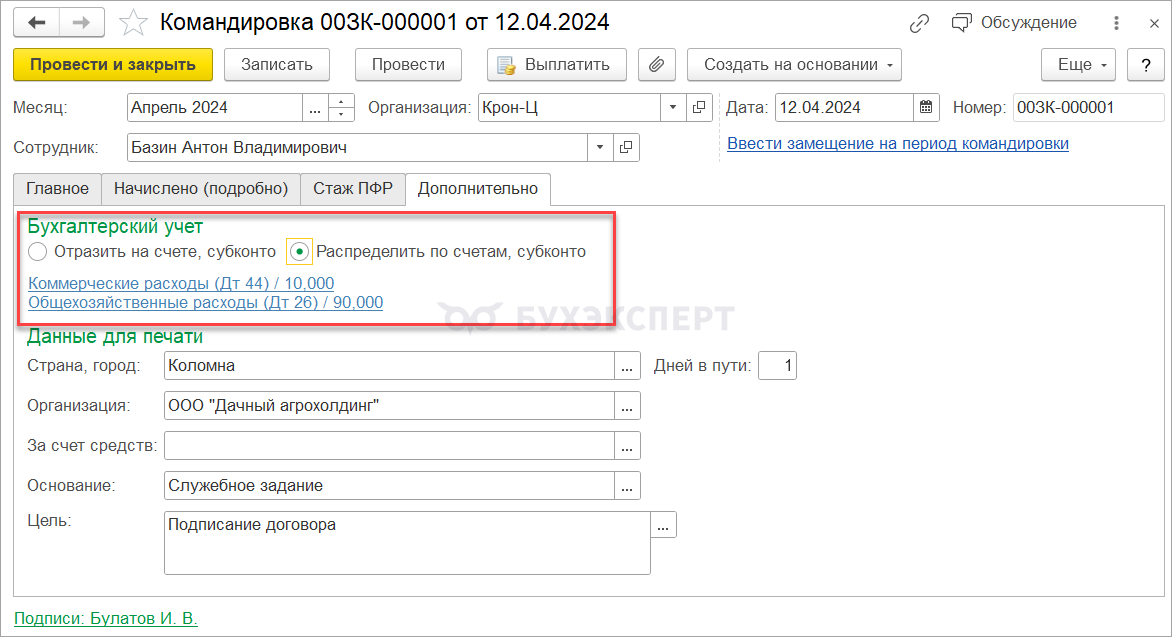
Проверить настройки способов отражения в ЗУП 3.1 можно отчетом Настройки бухучета.
Зарплата – Отчеты по зарплате – Бухучет
Где в ЗУП 3.1 увидеть сводную информацию для формирования проводок в бухучете
Проверить сведения для формирования проводок за расчетный месяц можно отчетом Сведения для отражения зарплаты в бухучете
Зарплата – Отчеты по зарплате – Бухучет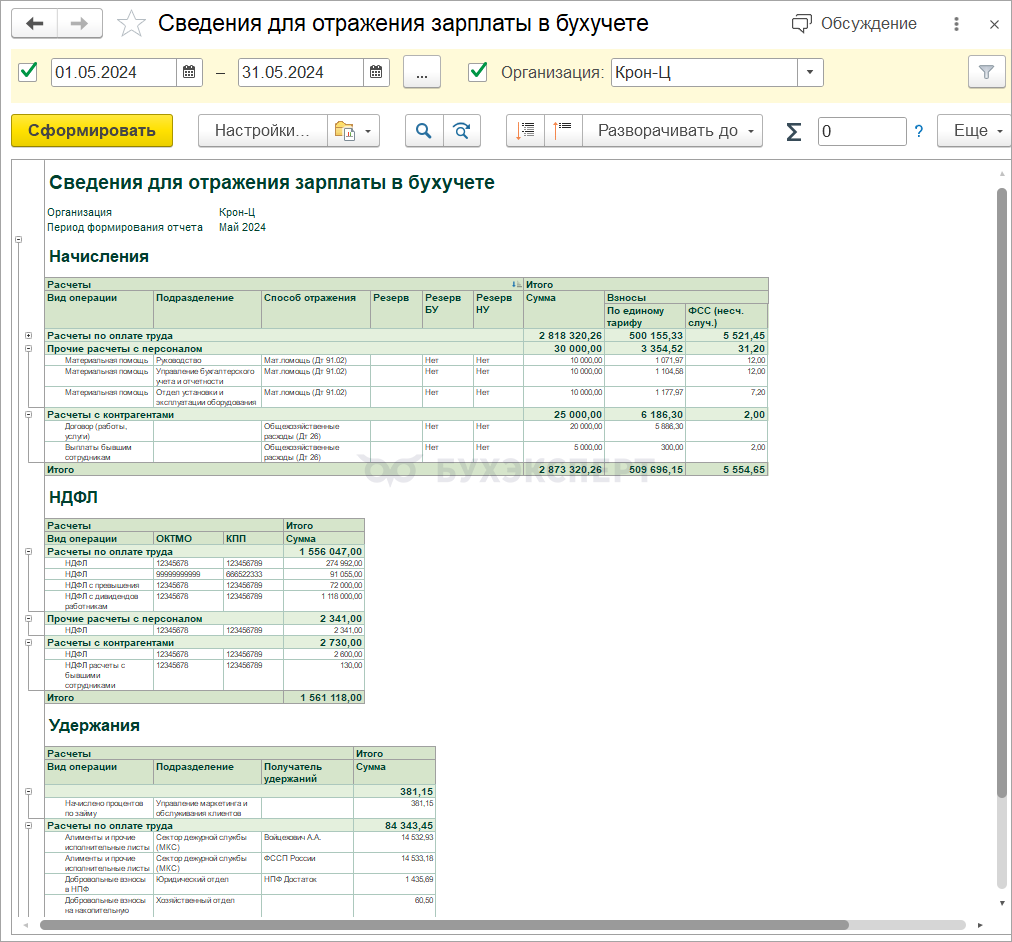
Как статью затрат «Оплата труда» заменить на статью «Страховые взносы»
При формировании проводок по документу Отражение зарплаты в бухучете суммы начисленных страховых взносов отражаются по дебету того же счета, что и суммы начисления, но по другому субконто (статье затрат). Чтобы программа правильно подобрала статью затрат для страховых взносов, в 1С:Бухгалтерии в справочнике Статьи затрат по зарплате настраиваются правила соотношения статей затрат для начисления и статей затрат для взносов.
Зарплата и кадры – Справочники и настройки - Настройки зарплаты – Отражение в учете
Резервы отпусков и вознаграждений в программе ЗУП 3.1
Где настраивается расчет резервов
Чтобы подключить механизм учета резервов – в настройках расчета зарплаты необходимо включить флажок Использовать резервы по оплате труда.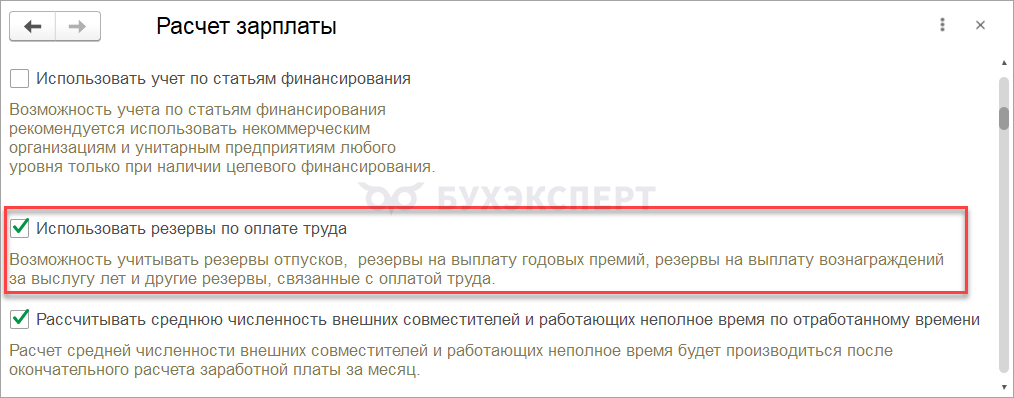
Настройки начисления резервов выполняются для каждой организации отдельно. Для каждого календарного года и для каждого вида резервов (для ежегодных отпусков / годовых премий / вознаграждений за выслугу лет – своя настройка).
Организации – Учетная политика – Резервы по оплате труда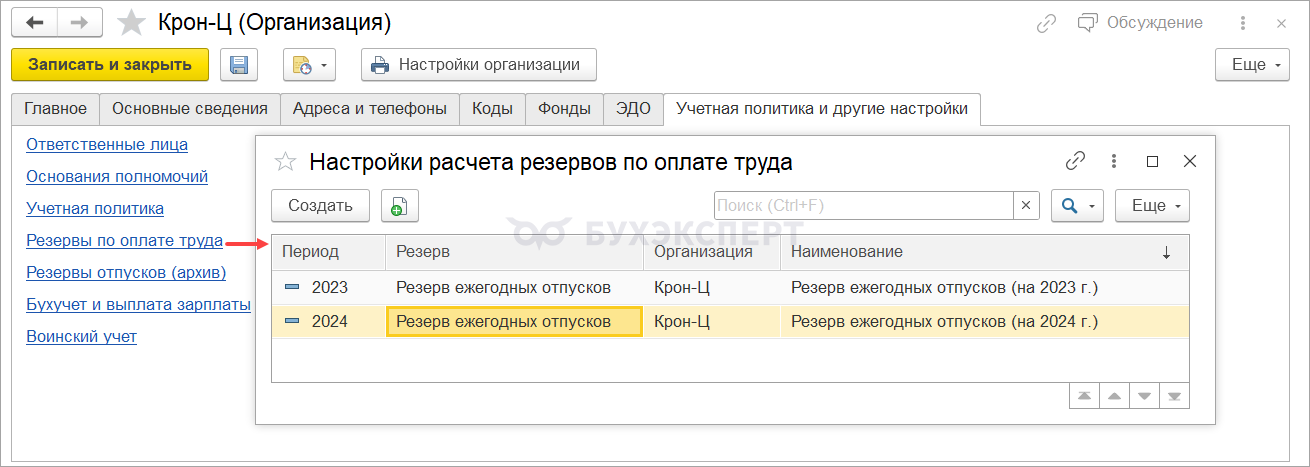
Для БУ поддерживается две методики:
- Метод обязательств (МСФО) – расчет по остаткам отпусков с учетом рекомендаций БМЦ (Бухгалтерского методологического центра)
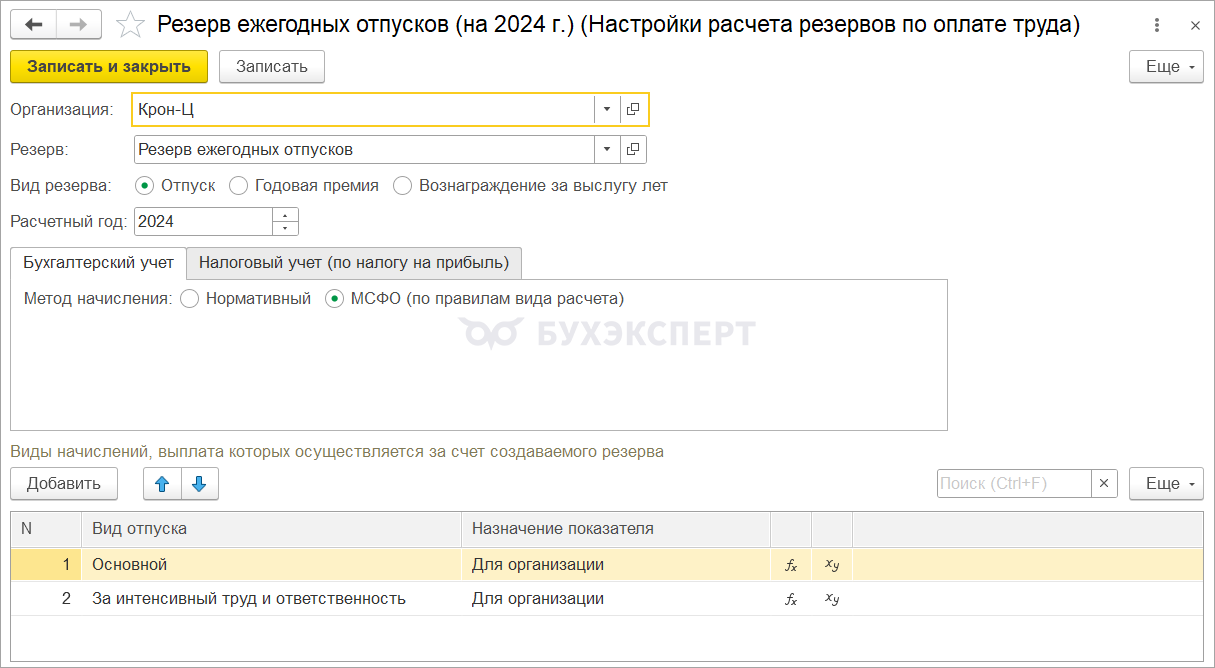
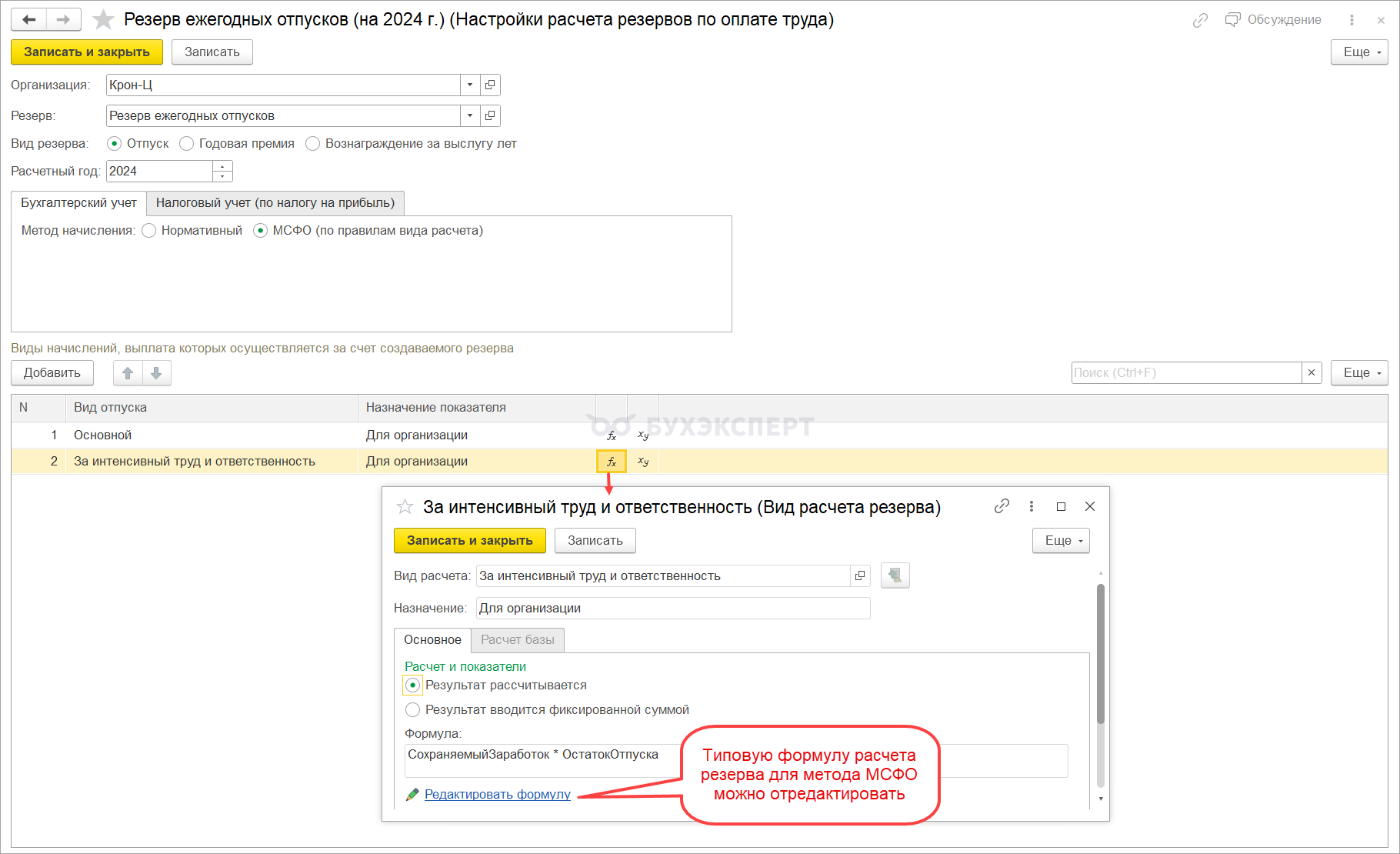
- Нормативный метод - % от суммы начислений, входящих в расчетную базу (та же методика, что и для НУ).
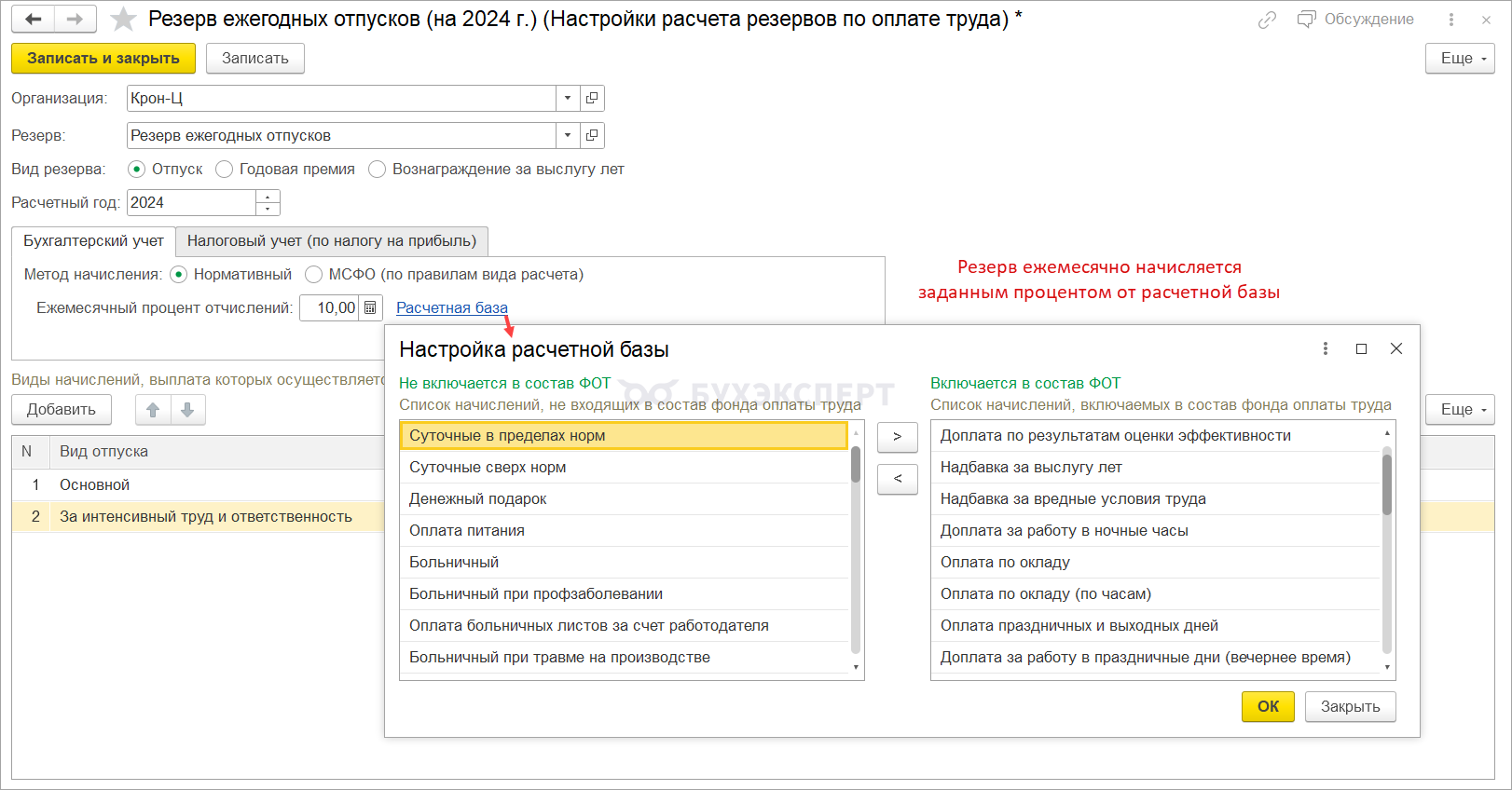
Для НУ возможны Нормативный метод (согласно НК РФ), либо метод по настройкам бухучета (метод добавлен по просьбе пользователей для сближения БУ и НУ).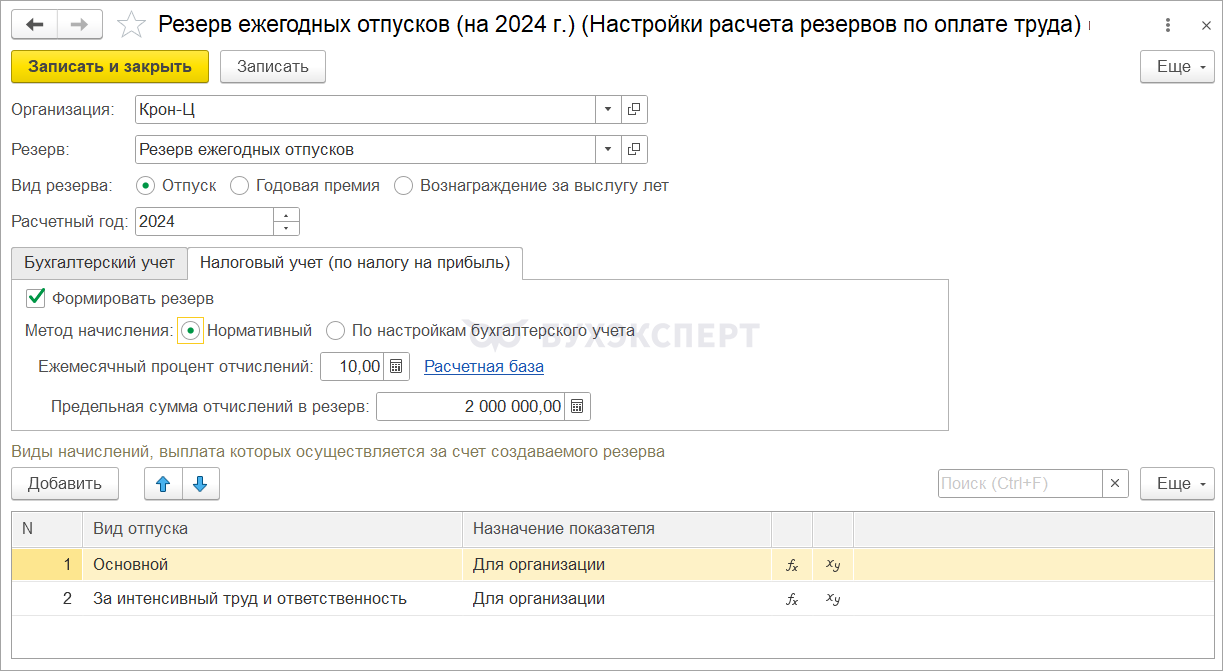
Начисление оценочных обязательств / резервов
Ежемесячное начисление производится документом Резервы по оплате труда, тип документа Начисление: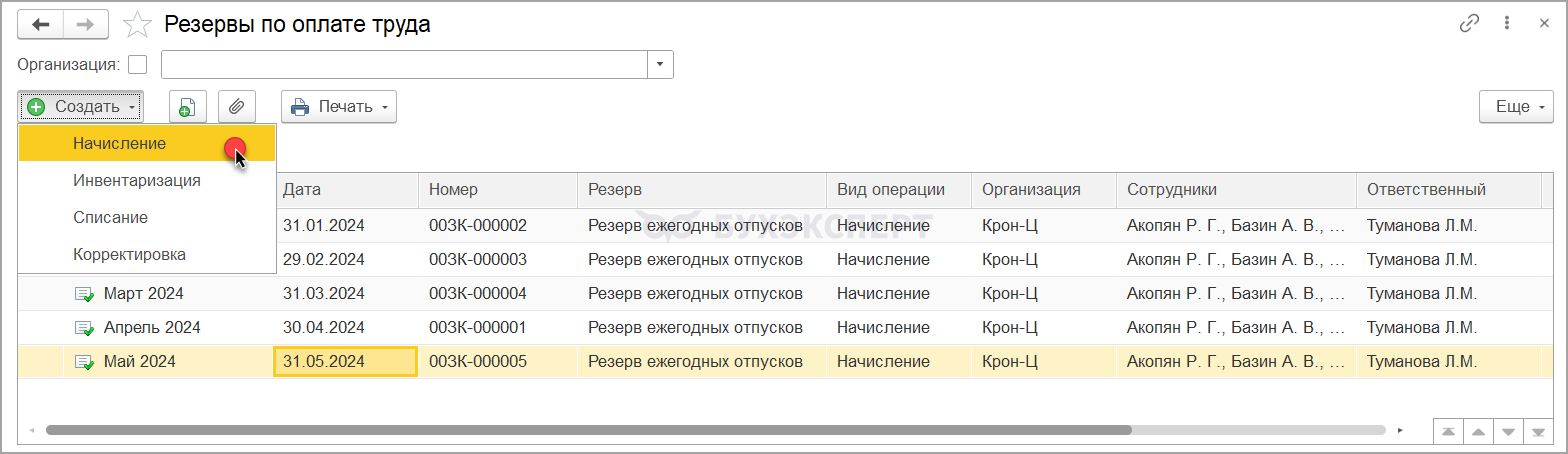
Документ вводится после начисления зарплаты за месяц и формирования документа Отражение зарплаты в бухучете. Если организация формирует несколько видов резервов - для каждого вида резерва формируется отдельный документ.
Обязательства в документе Резервы по оплате труда рассчитываются исходя из сумм начислений и взносов, а также выплат, произведенных в текущем месяце за счет накопленных ранее обязательств.
Документ Резервы по оплате труда при расчете суммы начисления резерва использует данные из вкладки Начислено за счет резервов документа Отражение зарплаты в бухучете. Чтобы программа правильно рассчитала сумму резервов, документ Резервы по оплате труда следует вводить после Отражения зарплаты в бухучете.
Начисление по методу обязательств (МСФО)
- Исчислено — это сумма резерва, которая должна накопиться по счету 96 на конец месяца.
- Сумма резерва = расчет по формуле (для отпуска Средний заработок * Остаток отпуска). Показатели Средний заработок и Остаток отпуска определяются на конец расчетного месяца.
- Ставка взносов = Сумма взносов / Облагаемая база по взносам
(расчет производится отдельно для каждого сотрудника) - Сумма взносов для резерва = Сумма резерва * Ставка взносов
- Накоплено = Начислено резерва на 1-е число месяца – Сумма начислений текущего месяца за счет резерва из документа Отражение зарплаты в бухучете
- Зачтено = Исчислено - Накоплено
Начисление по нормативному методу
- Исчислено
- Сумма обязательства = Процент отчислений * Расчетная база
- Взносы обязательства = Процент отчислений * Сумма взносов с расчетной базы
Для НУ расчет производится с учетом установленного предела отчислений
- Накоплено (справочно, значение используется только при инвентаризации резерва) = Ранее начислено резерва – Сумма начислений текущего месяца за счет резерва.
- Зачтено = Исчислено
Проводка по начислению резерва Дт счет затрат Кт сч. 96 формируется при проведении документа Резервы по оплате труда на стороне бухгалтерской программы.
Списание оценочных обязательств / резервов
Производится в документе Отражение зарплаты в бухучете на вкладке Выплата за счет резервов. Здесь отдельно по каждому сотруднику осуществляется расчет суммы начислений, которые следует отразить за счет резервов в БУ / НУ.
Расчет достаточности накопленного резерва ведется только для БУ. Если накопленного на начало месяца по сотруднику резерва в БУ не хватает – непокрытый остаток начисления относится на счет затрат.
В НУ суммы начислений всегда относятся на счет резерва, созданного для этих начислений без контроля достаточности.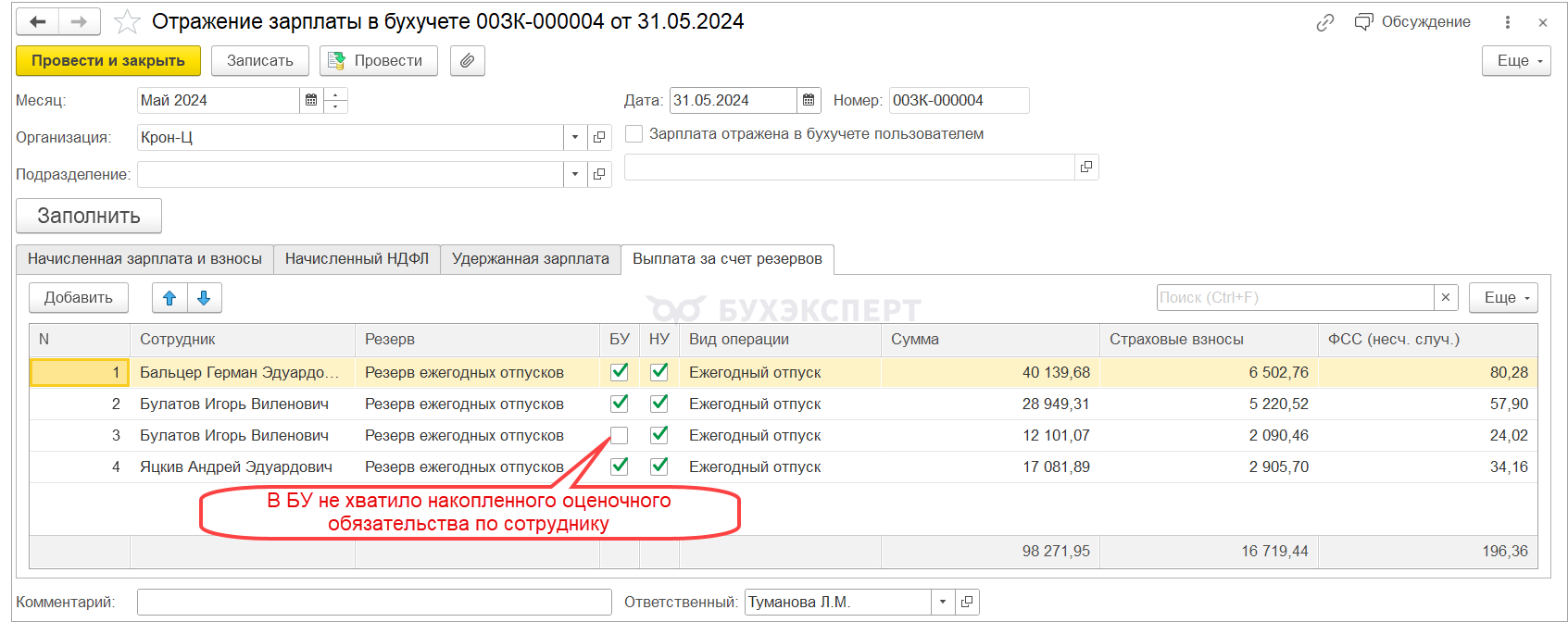
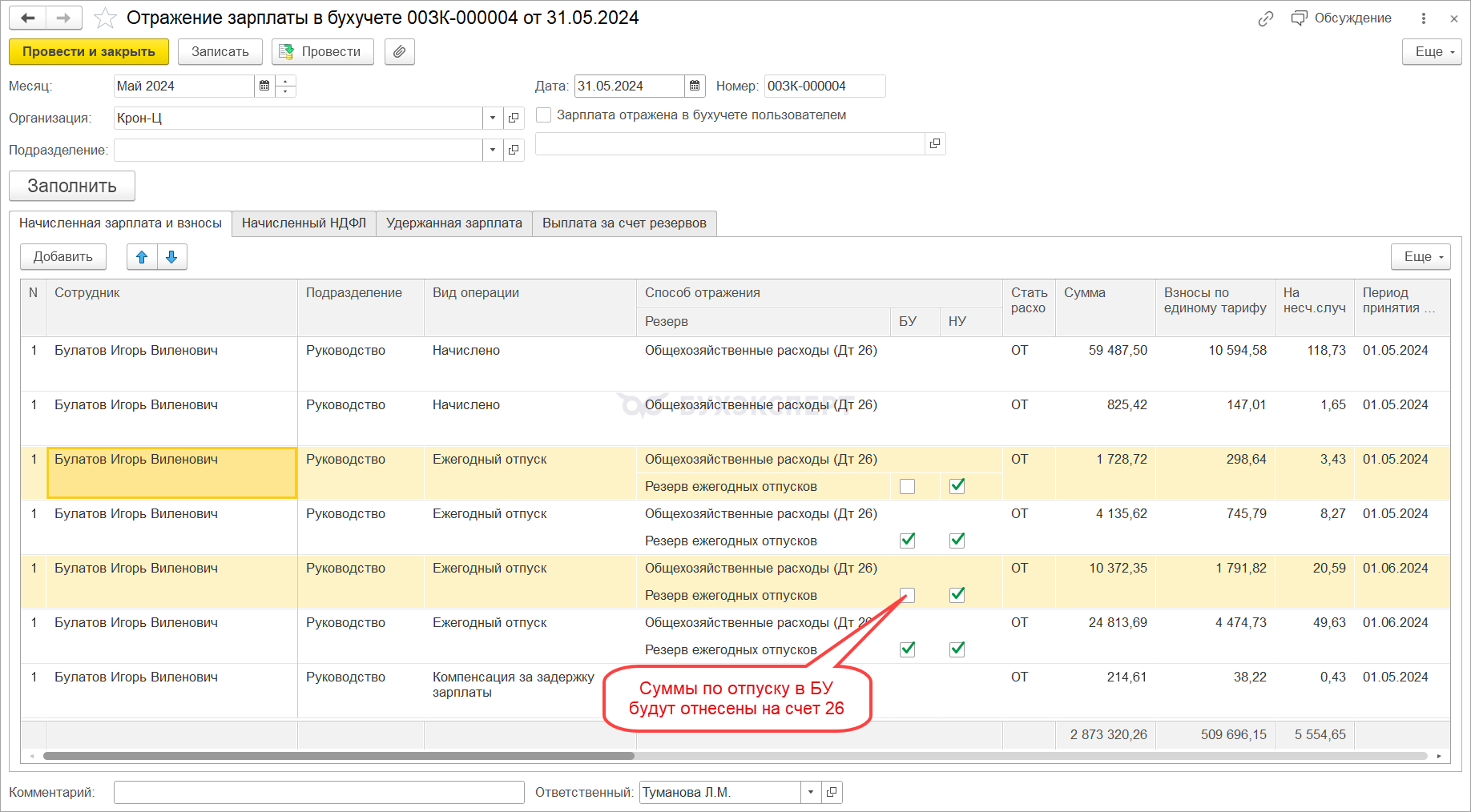
Для компенсации за неиспользованный отпуск формирование резерва в НУ не предусмотрено, поэтому компенсация ежегодного отпуска в НУ всегда отражается в составе расходов.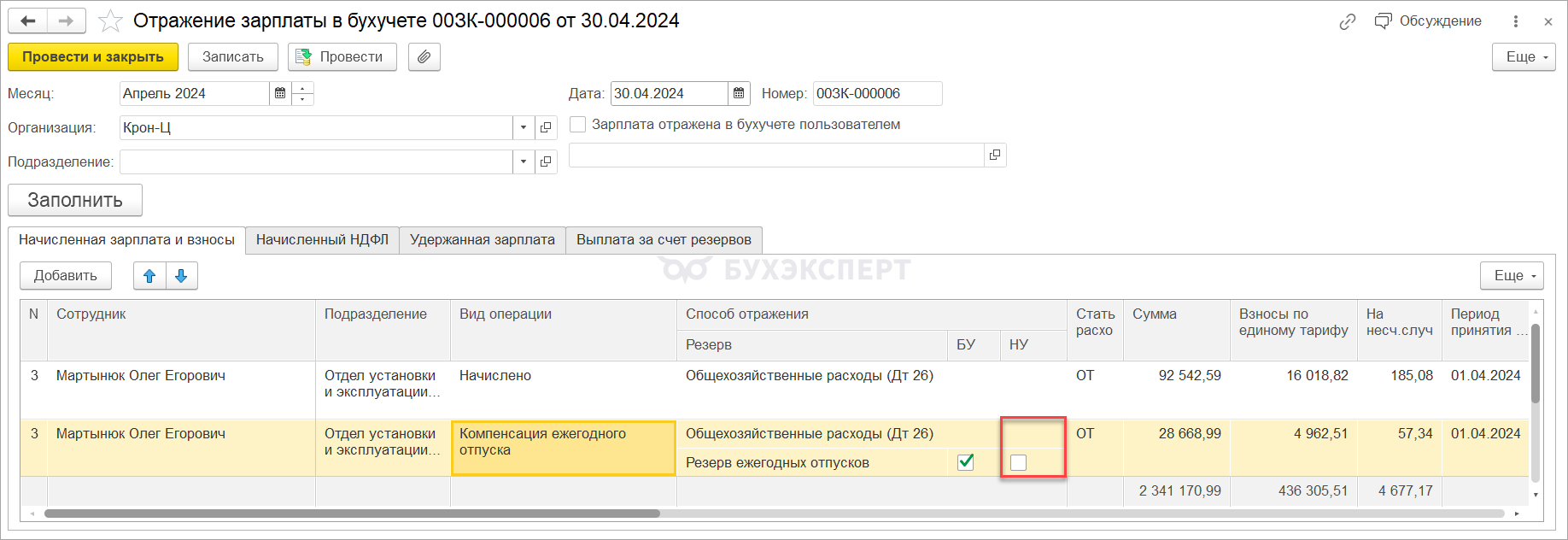
Проводка по использованию резерва Дт сч. 96 Кт сч. 70 формируется при проведении документа Отражение зарплаты в бухучете на стороне бухгалтерской программы.
Инвентаризация резервов
Осуществляется в документе Резервы по оплате труда, тип документа Инвентаризация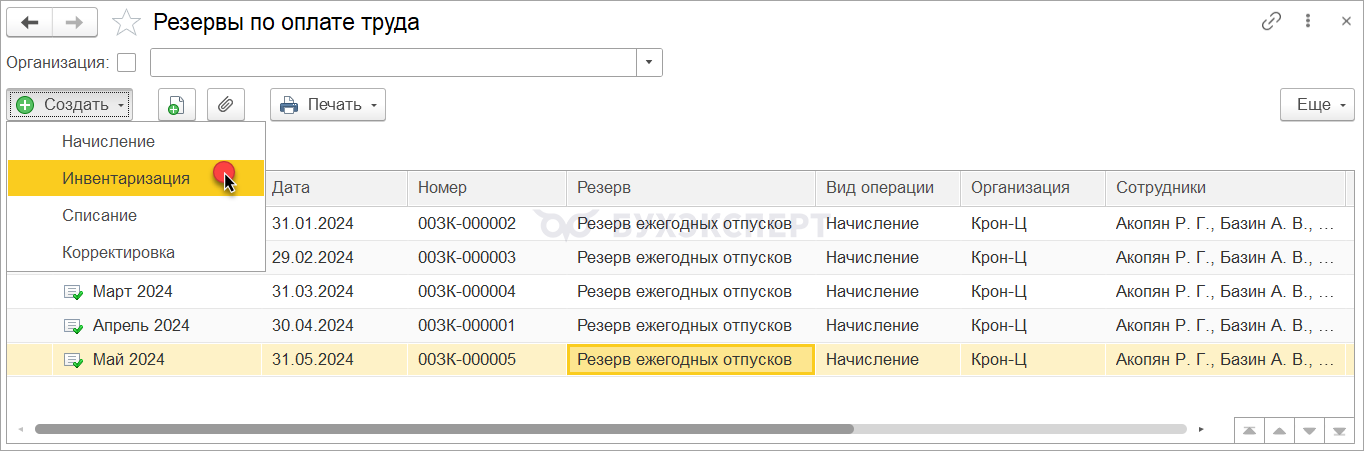
Порядок инвентаризации одинаковый для БУ и НУ. Программа производит расчет по методу МСФО.
При расчете используется усредненная с начала года по месяц инвентаризации ставка взносов.
Проводки по результатам инвентаризации:
Дт 26 (44, 25…) Кт 96 – доначисление резервов (обязательств) по отпускам
Дт 96 Кт 91.01 – списание излишков резервов (обязательств) по отпускам
Синхронизация между программами 1С:ЗУП 3.1 и 1С:Бухгалтерией
При синхронизации ЗУП 3.1 и 1С:Бухгалтерии производится двусторонний обмен данными между программами. Настройка синхронизации выполняется в обеих конфигурациях.
Настройка синхронизации на стороне ЗУП 3.1
- Администрирование – Синхронизация данных
- установить флажок Синхронизация данных
- ссылка Настройки синхронизации данных

- создать новую настройку синхронизации

- выбрать формат Enterprise Data
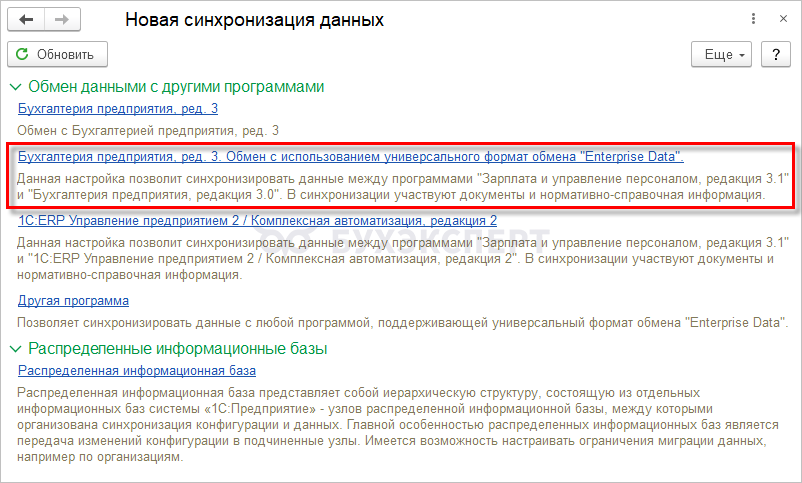
Enterprise Data – новый универсальный формат обмена, применимый для всех современных типовых конфигураций 1С. По сравнению с другими форматами поддержка Enterprise Data осуществляется разработчиками в приоритетном режиме.
- Настроить параметры подключения
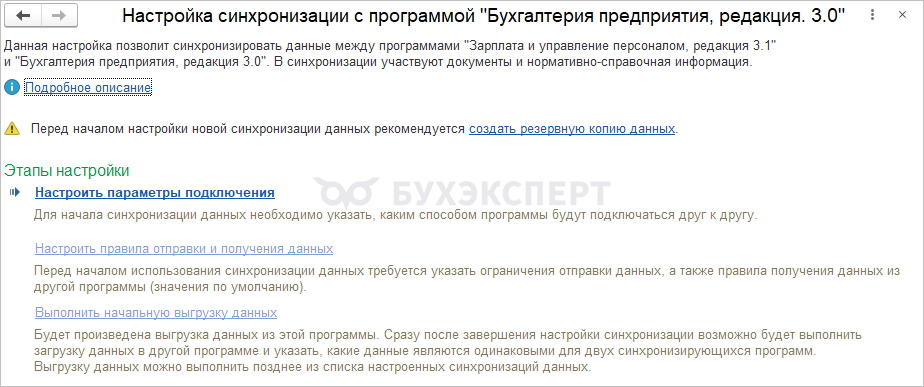
- Настроить правила отправки и получения данных
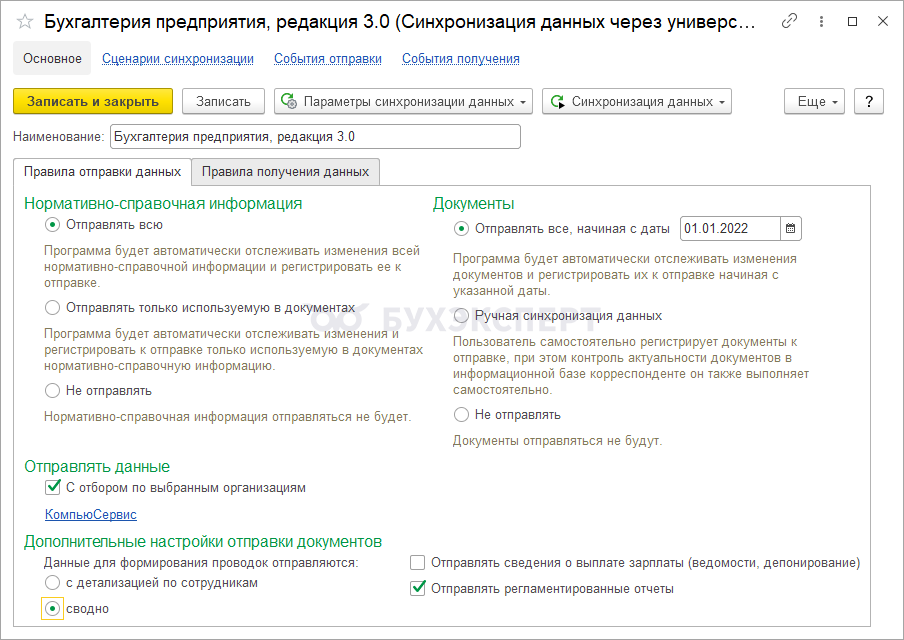
Важные настройки:
- Дата начала обмена - реквизит Отправлять все, начиная с даты
- Признак детализации по сотрудникам
Настройки должны совпадать в обеих базах!
Крупные организации для повышения производительности, как правило, используют сводную (без детализации по сотрудникам) выгрузку данных. При сводной выгрузке флажок Отправлять сведения о выплате зарплаты (ведомости, депонирование) обычно отключают.
Флажок Отправлять регламентированные отчеты имеет смысл включить, если отправка отчетов по зарплате в контролирующие органы происходит из 1С:Бухгалтерии. При этом персональные данные сотрудников из регламентированных отчетов станут доступны тем пользователям 1С:Бухгалтерии, которые имеют доступ к реготчетности.
- Выполнить начальную выгрузку данных
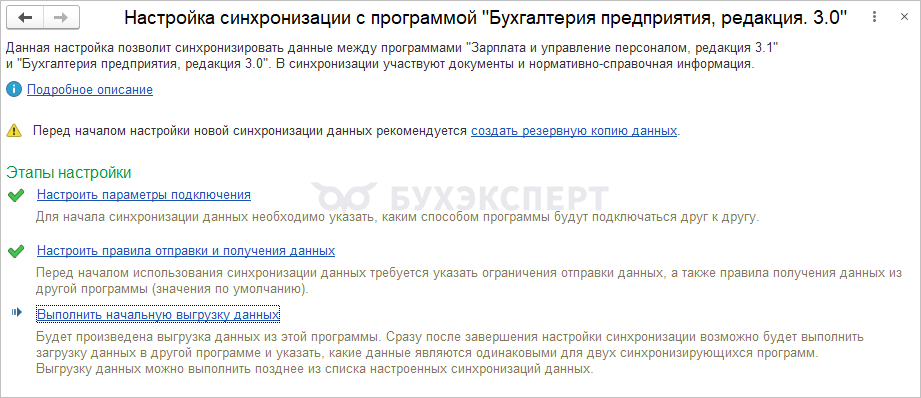

Настройка синхронизации на стороне 1С:Бухгалтерии
- Администрирование – Синхронизация данных
- Настроить правила отправки и получения данных
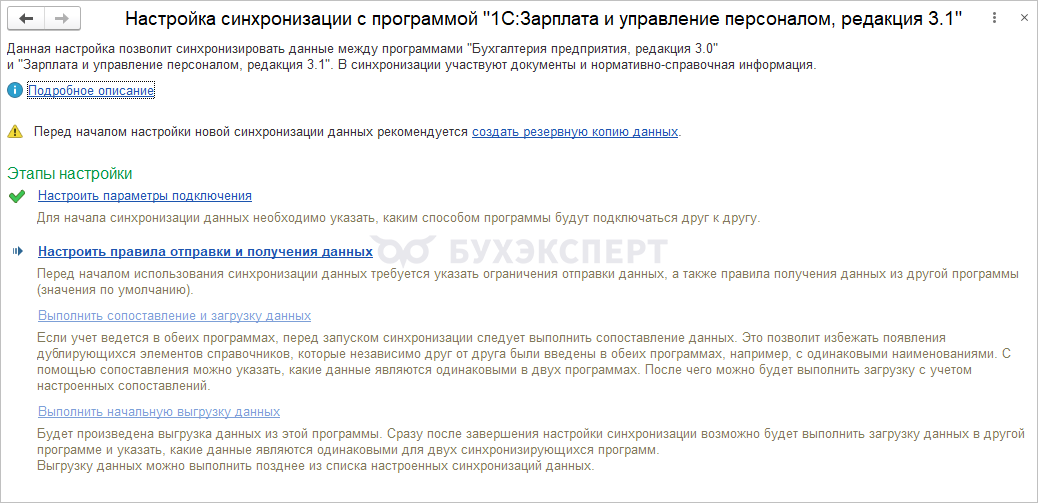
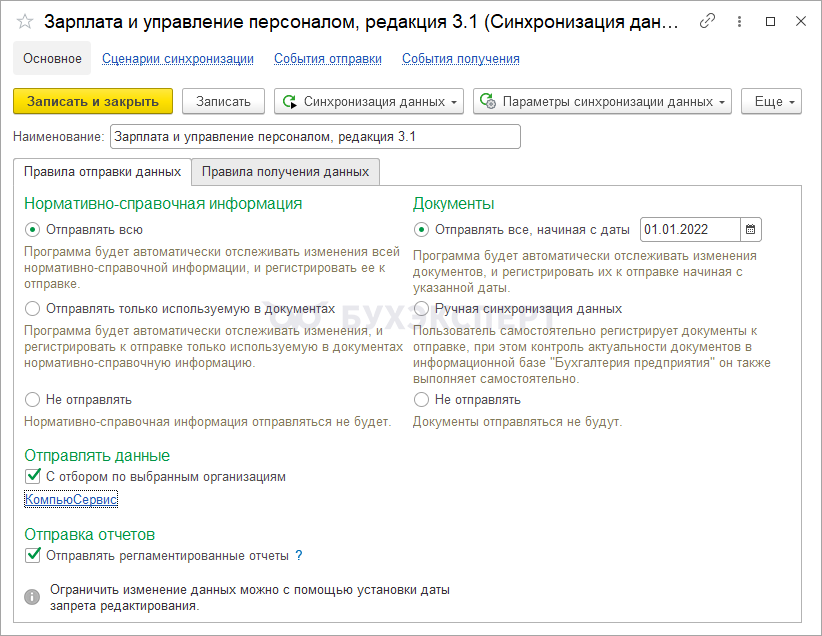
- Выполнить сопоставление и загрузку данных, уже имеющихся в информационных базах.
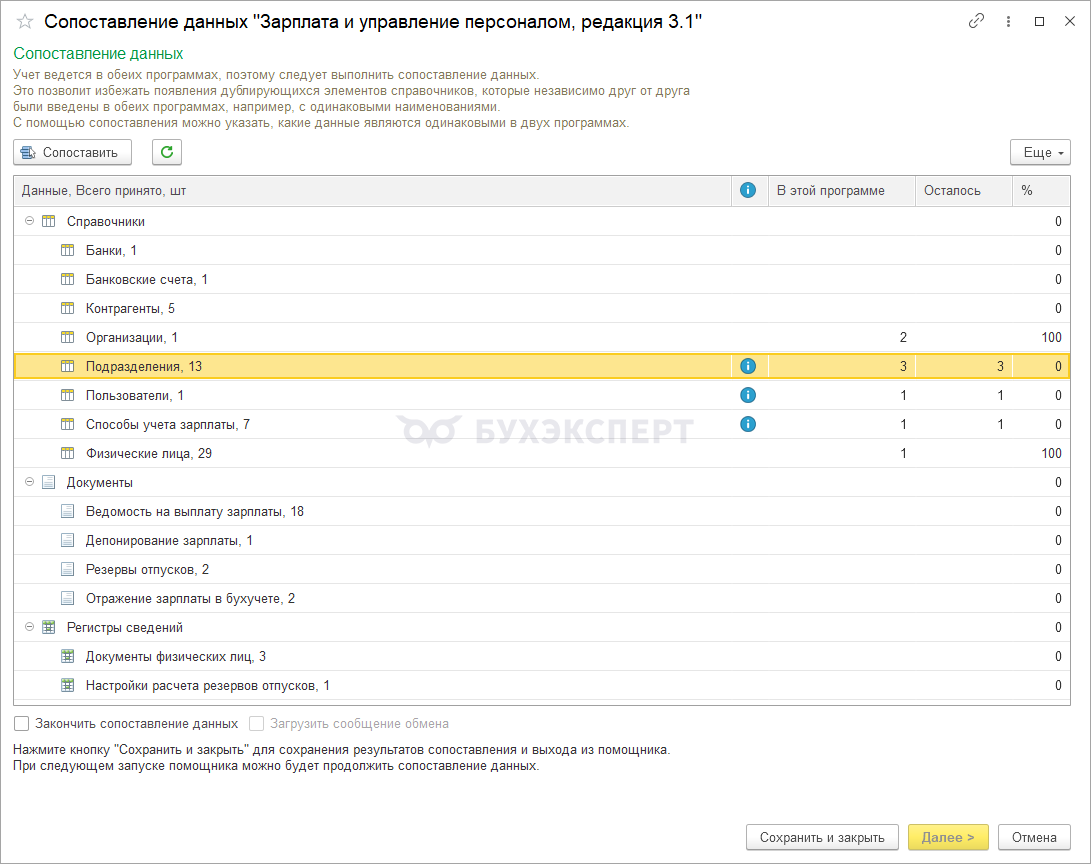
На этом этапе прописывается, какой объект (подразделение, физлицо, организация и т.д.) в одной информационной базе соответствует объекту в другой базе.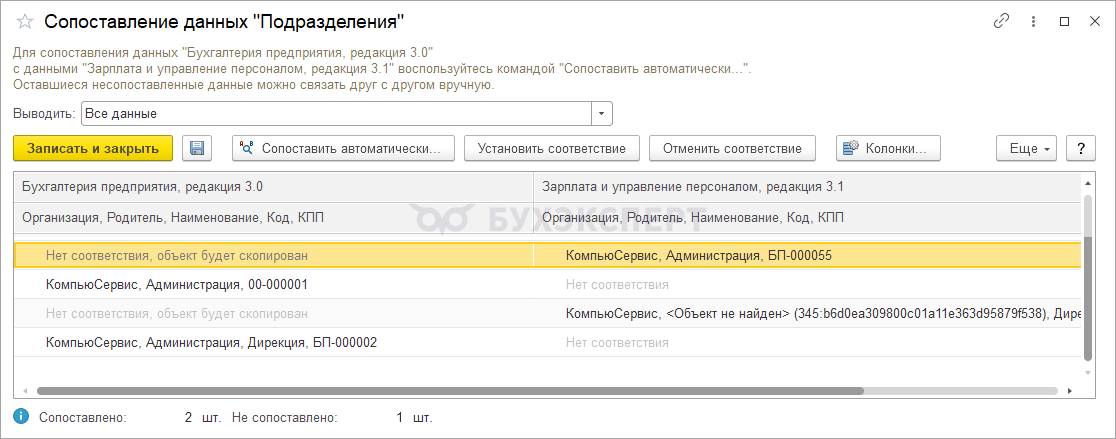
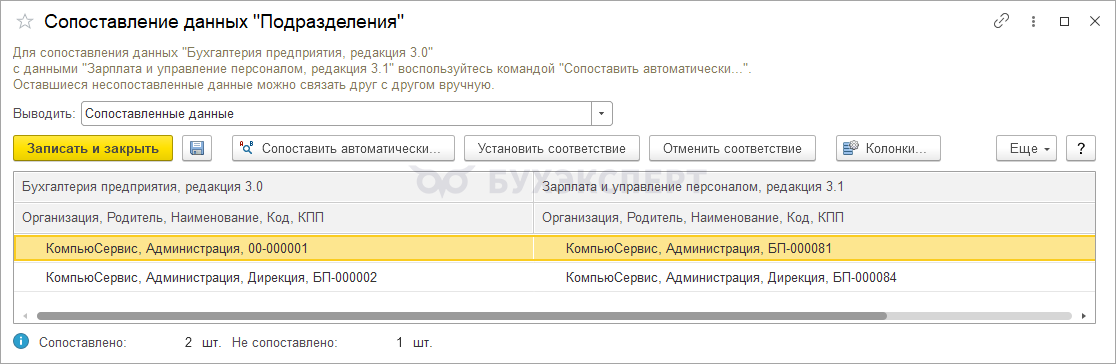
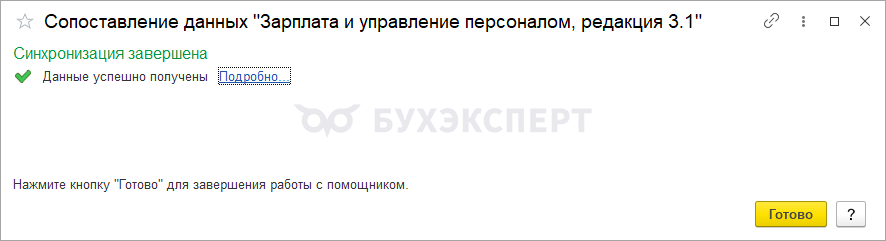
Сведения о соответствии сопоставленных объектов записываются в регистры:
- при обмене по формату Enterprise Data - регистр Публичные идентификаторы синхронизируемых объектов
- при обмене в старом формате – регистр Соответствия объектов информационных баз
Настройка расписания синхронизации
В ЗУП 3.1 есть возможность включить автоматическую синхронизацию с заданной периодичностью по расписанию.
Администрирование – Синхронизация данных – Настройки синхронизации данных – Изменить настройки
Сценарии синхронизации - Добавить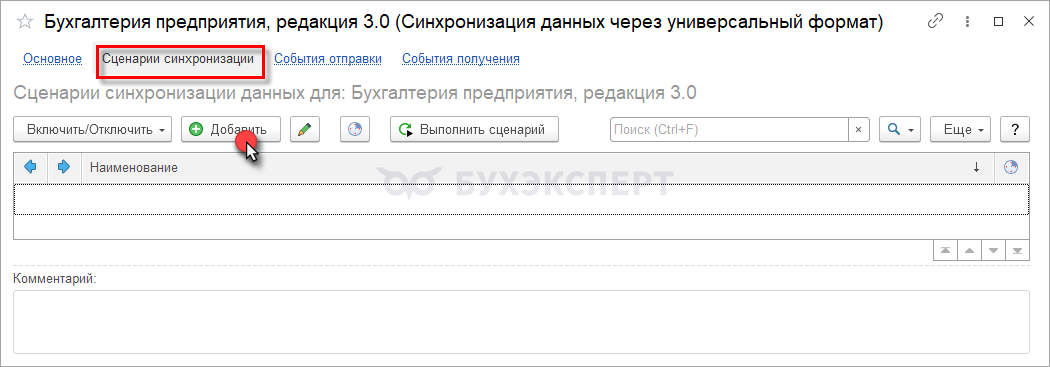
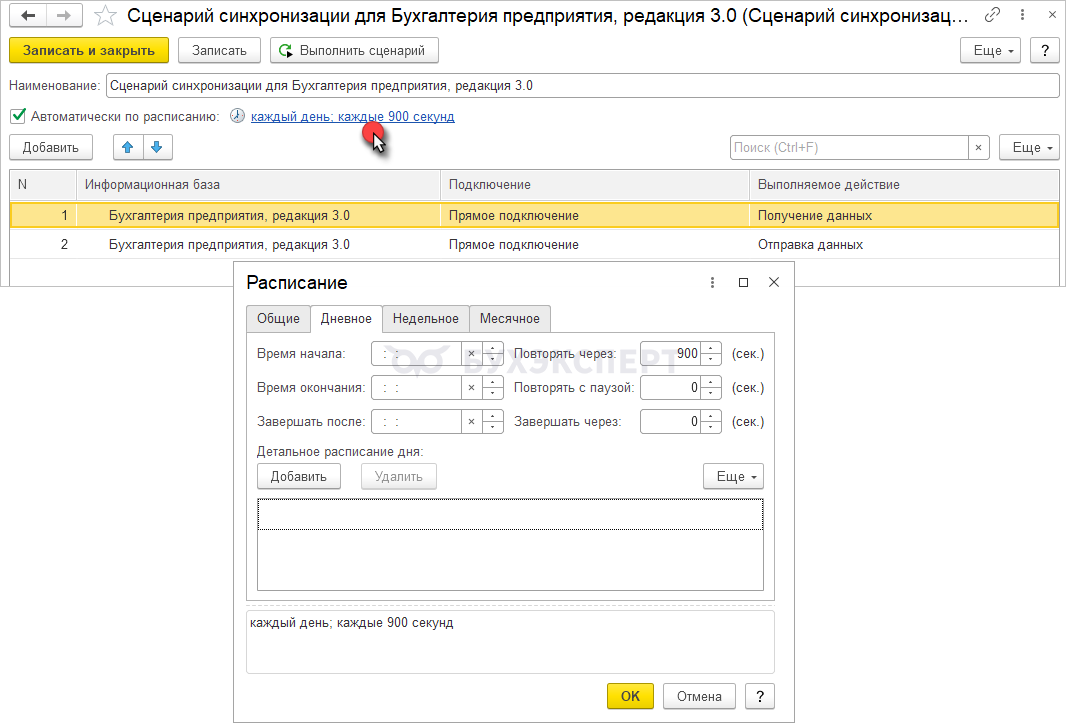
Какие данные синхронизируются при обмене
Основные справочники:
| Название объекта | Ключевые поля |
| Организации | ИНН, наименование |
| Подразделения | Владелец, наименование, родитель, код |
| Физические лица | Наименование, дата рождения, ИНН, СНИЛС |
| Способы отражения зарплаты в бухгалтерском учете | Наименование |
| Резервы | Наименование |
Вспомогательные справочники:
| Название объекта | Ключевые поля |
| Контрагенты | Наименование, ИНН |
| Банки | СВИФТБИК, БИК |
| Банковские счета контрагентов | Банк, номер счета, владелец |
| Виды документов физических лиц | Наименование |
| Виды контактной информации | Наименование |
| Страны мира | Код |
| Регистрации в налоговом органе | Владелец, код, ОКТМО, КПП |
| Статьи расходов зарплата | Наименование |
| Пользователи | Наименование |
Документы:
| Документ ЗУП 3.1 | Документ БП |
| Отражение удержанного НДФЛ в бухучете | Сведения об удержанном НДФЛ |
| Отражение зарплаты в бухучете | Отражение зарплаты в бухучете |
| Резервы по оплате труда | Резервы по оплате труда |
| Отражение статистики персонала в бухучете | Статистика персонала |
| Исполнительный лист | Исполнительный лист |
| Ведомость в банк / Ведомость на счета
Ведомость в кассу /Ведомость через раздатчика |
Ведомость на выплату зарплаты |
| Депонирование зарплаты | Депонирование зарплаты |
| Регламентированный отчет | Регламентированный отчет |
Ключевые поля используются только при первоначальном сопоставлении одинаковых объектов двух баз. Например, когда после настройки синхронизации один и тот же новый объект был независимо добавлен в обе информационные базы.
Когда объекты сопоставлены – связь между ними устанавливается по уникальному идентификатору из регистра Публичные идентификаторы синхронизируемых объектов или Соответствия объектов информационных баз.
Если к моменту обмена в обеих базах был одновременно изменен один и тот же объект – возникает т.н. коллизия. Увидеть информацию о коллизиях можно в журнале Предупреждения при синхронизации данных
Администрирование – Синхронизация данных – Предупреждения при синхронизации данных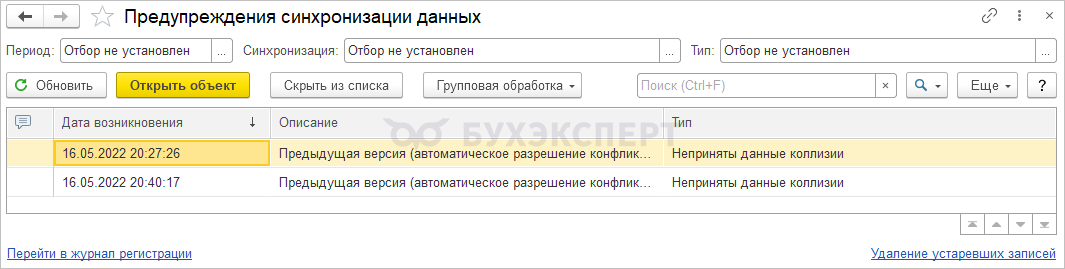
В журнале можно пересмотреть результат автообработки коллизии – указать нужный вариант вручную.
Особенности обмена документа Отражение зарплаты в бухучете
Схема обмена:
- Из ЗУП 3.1 в 1С:Бухгалтерию передается документ
- На стороне бухгалтерской программы в документе после проведения и пользователь проставляет флажок Отражено в учете.
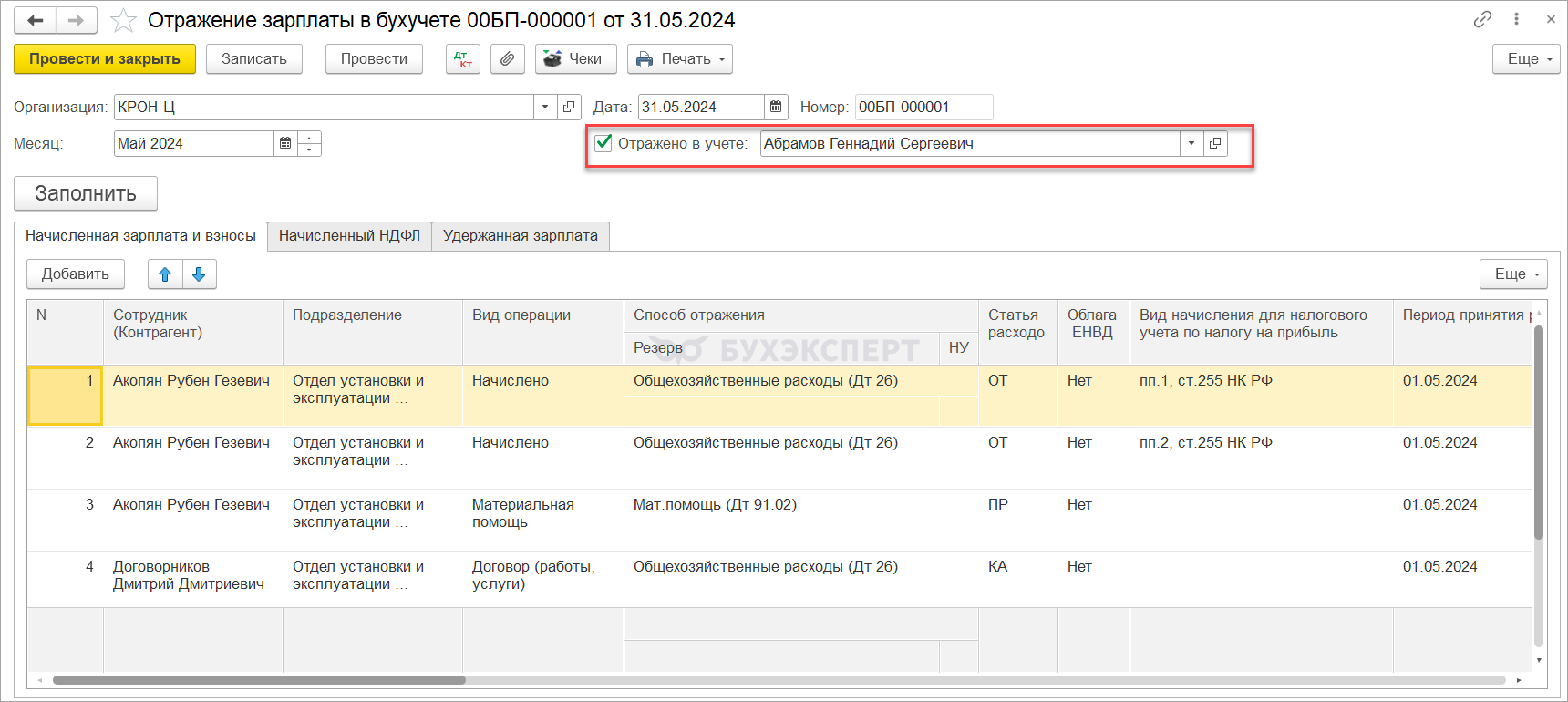
- Флажок Отражено в учете передается в ЗУП 3.1 – документ закрывается для редактирования в ЗУП 3.1 во избежание случайного изменения данных. Чтобы разблокировать документ, потребуется снять флажок на стороне 1С:Бухгалтерии и повторно провести синхронизацию.
Если в Отражение зарплаты в бухучете на стороне 1С:Бухгалтерии были внесены ручные изменения, например, отредактирована сумма или способ отражения – эти изменения также передадутся в ЗУП 3.1.
См. также:
Помогла статья?
Получите еще секретный бонус и полный доступ к справочной системе Бухэксперт на 8 дней бесплатно







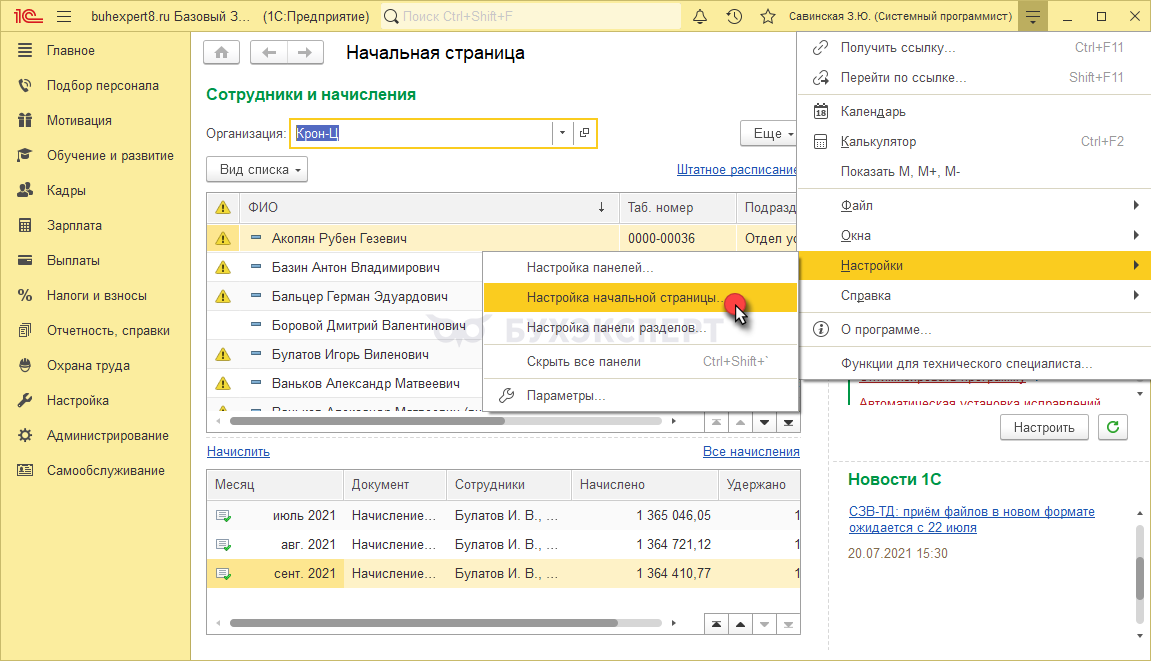
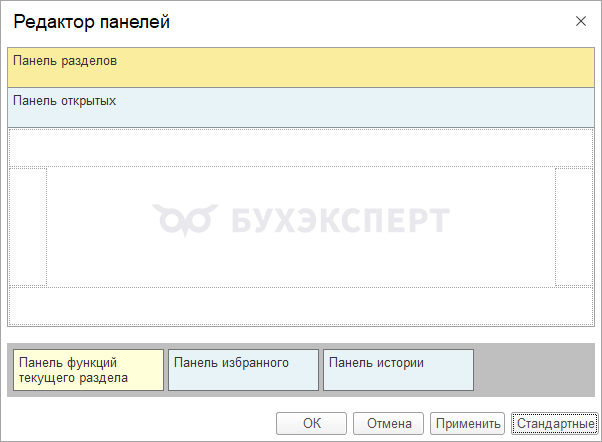
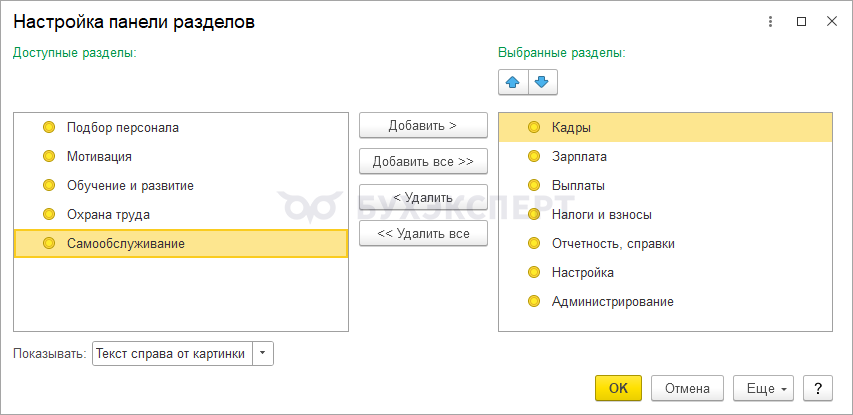
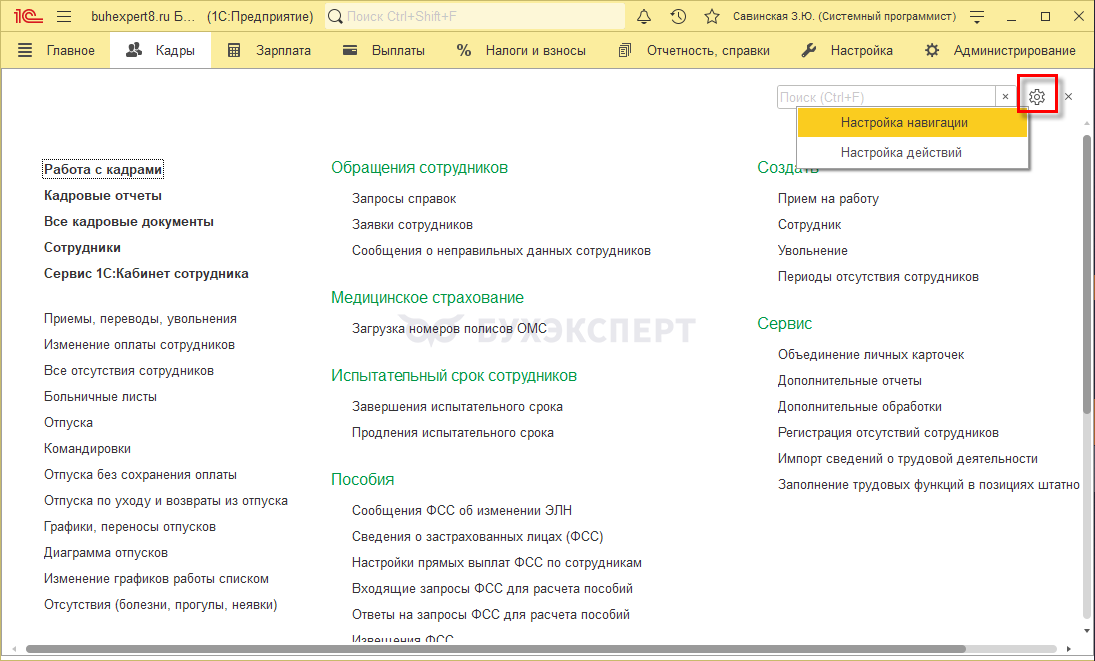
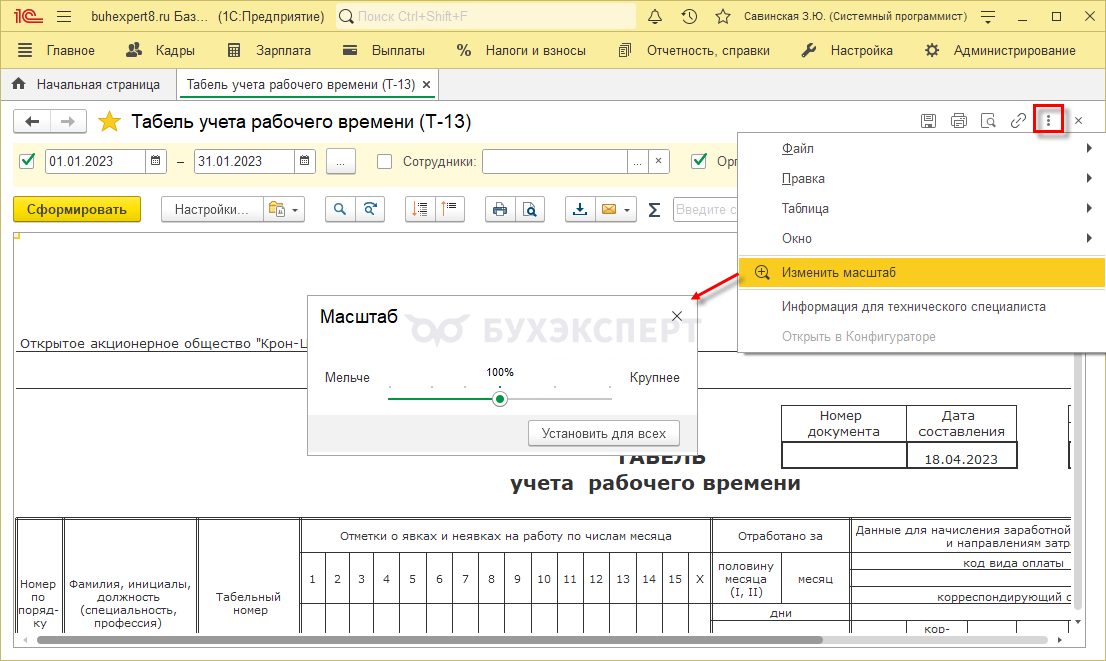
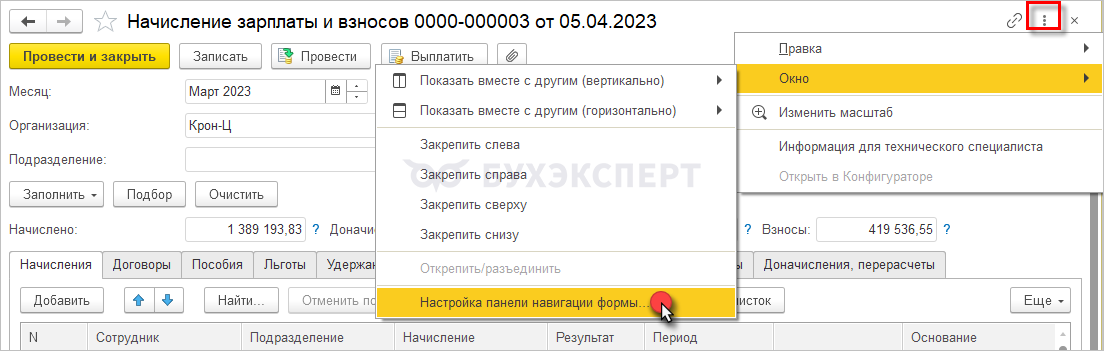
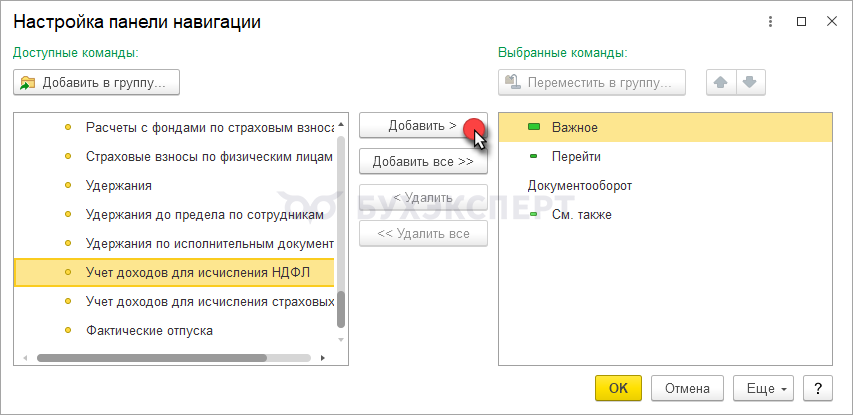

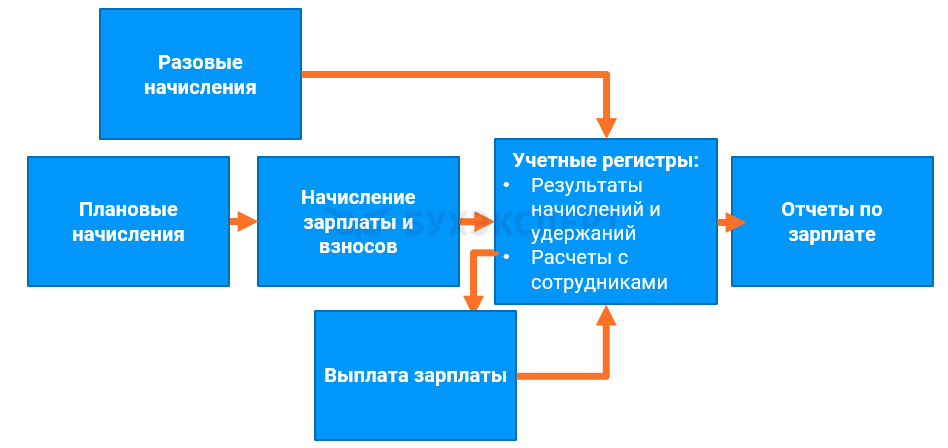

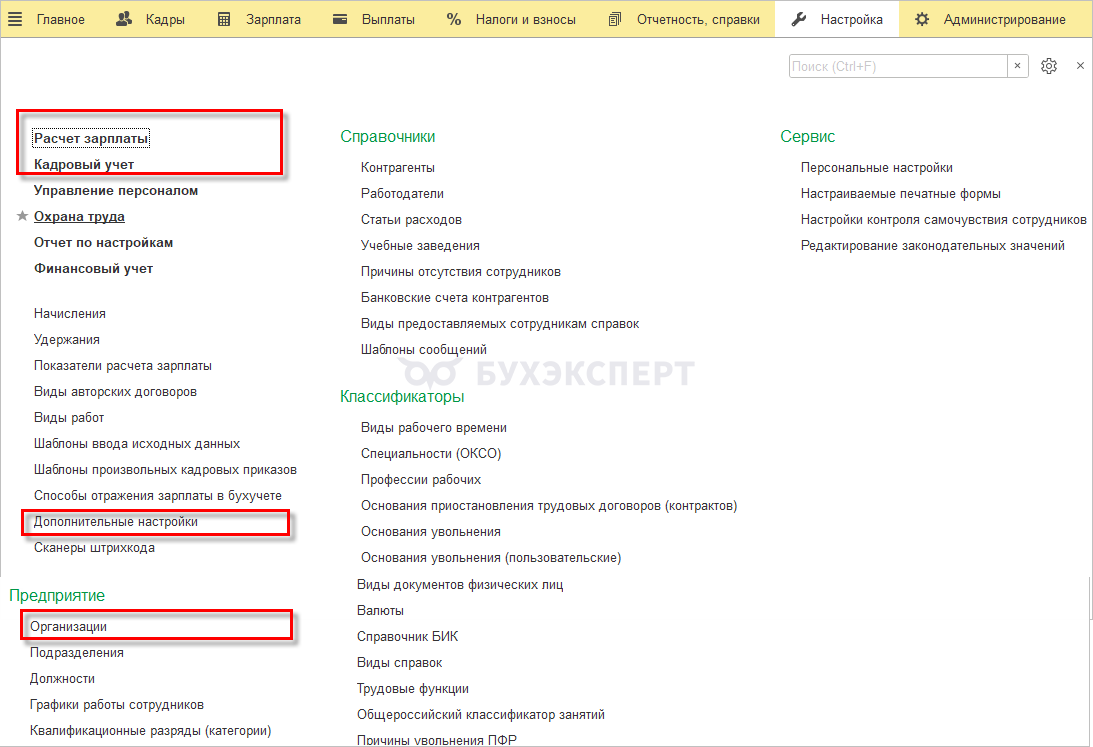
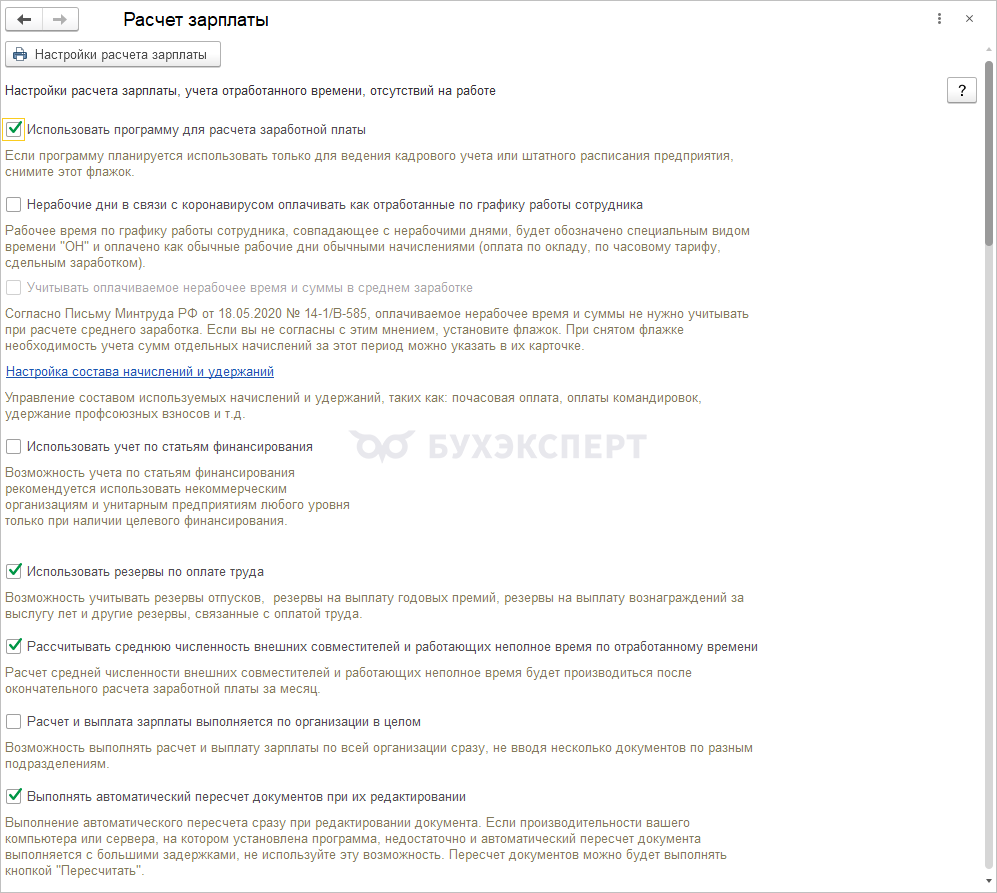
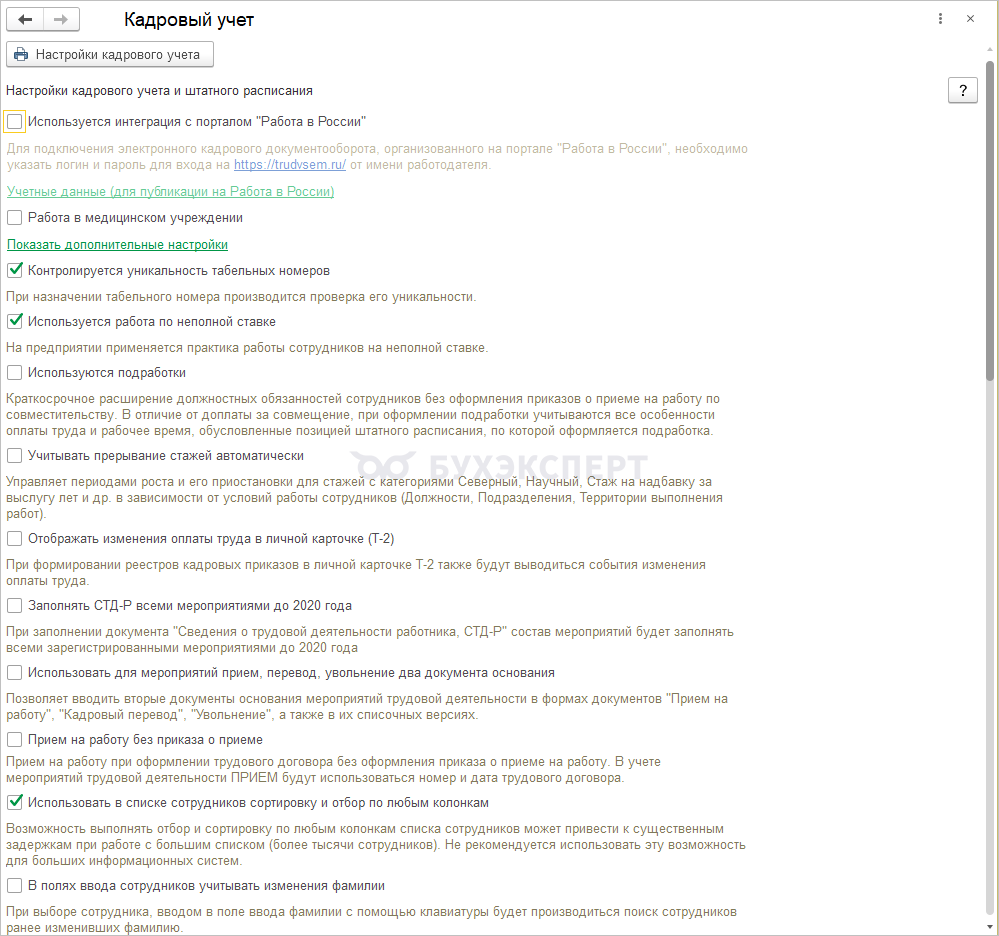
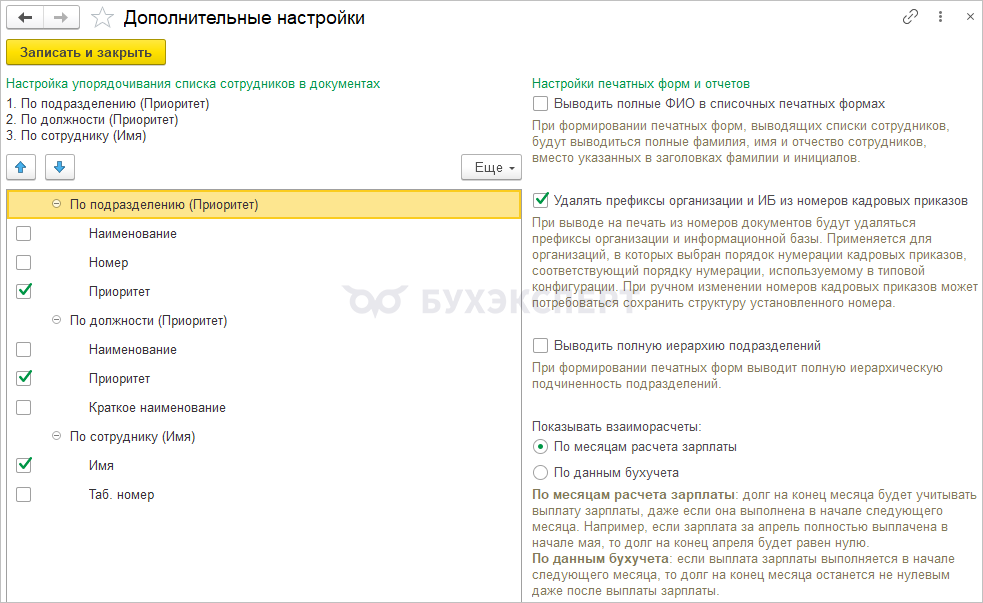
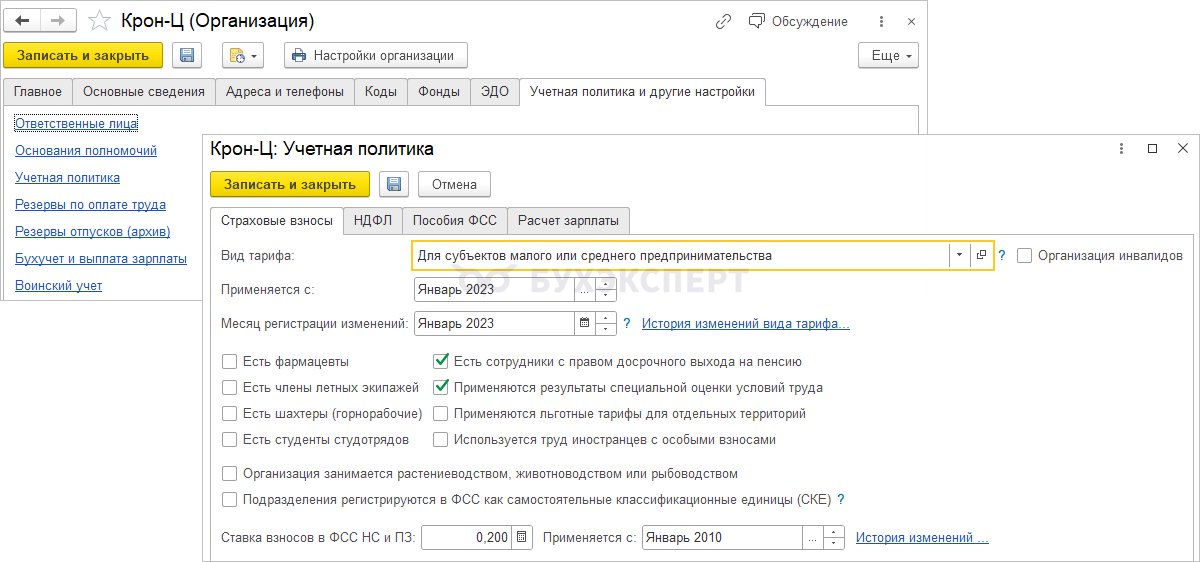
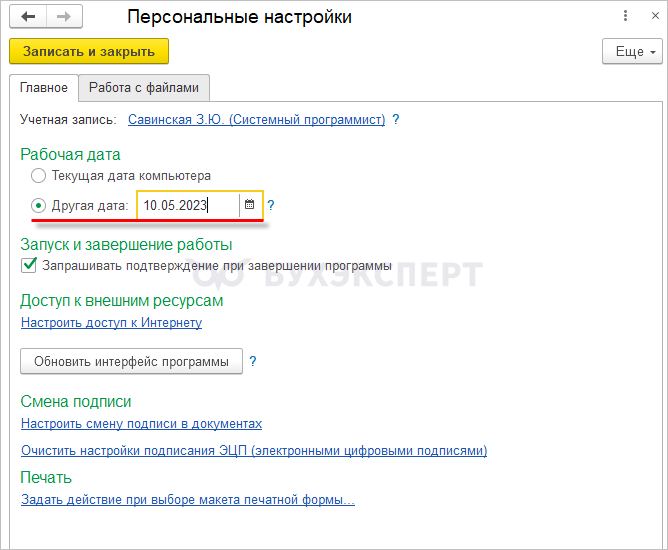
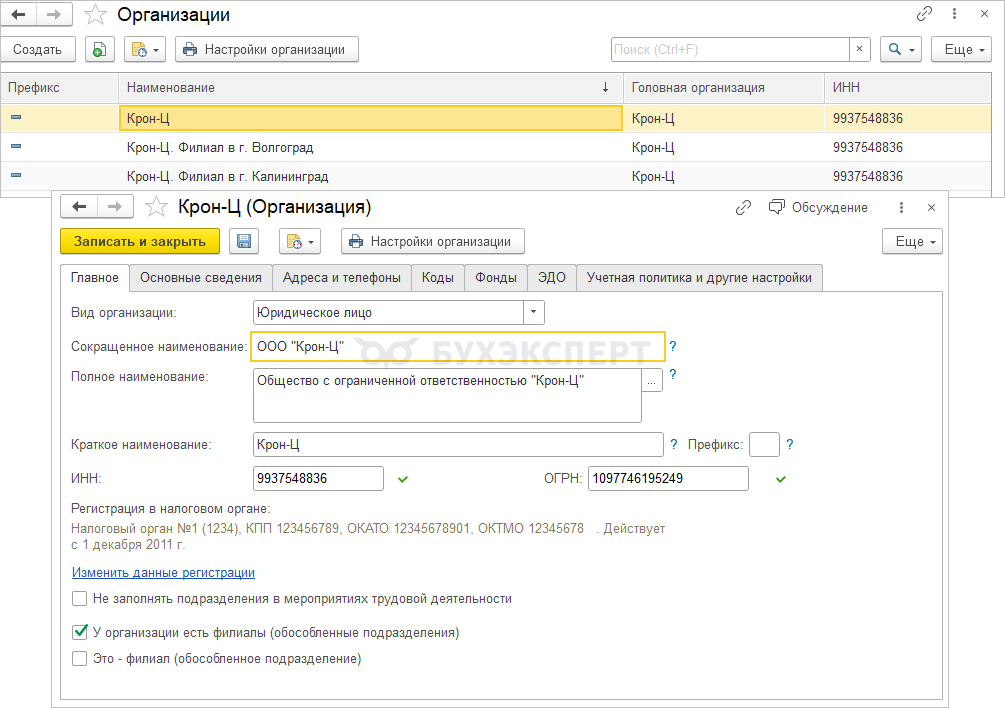
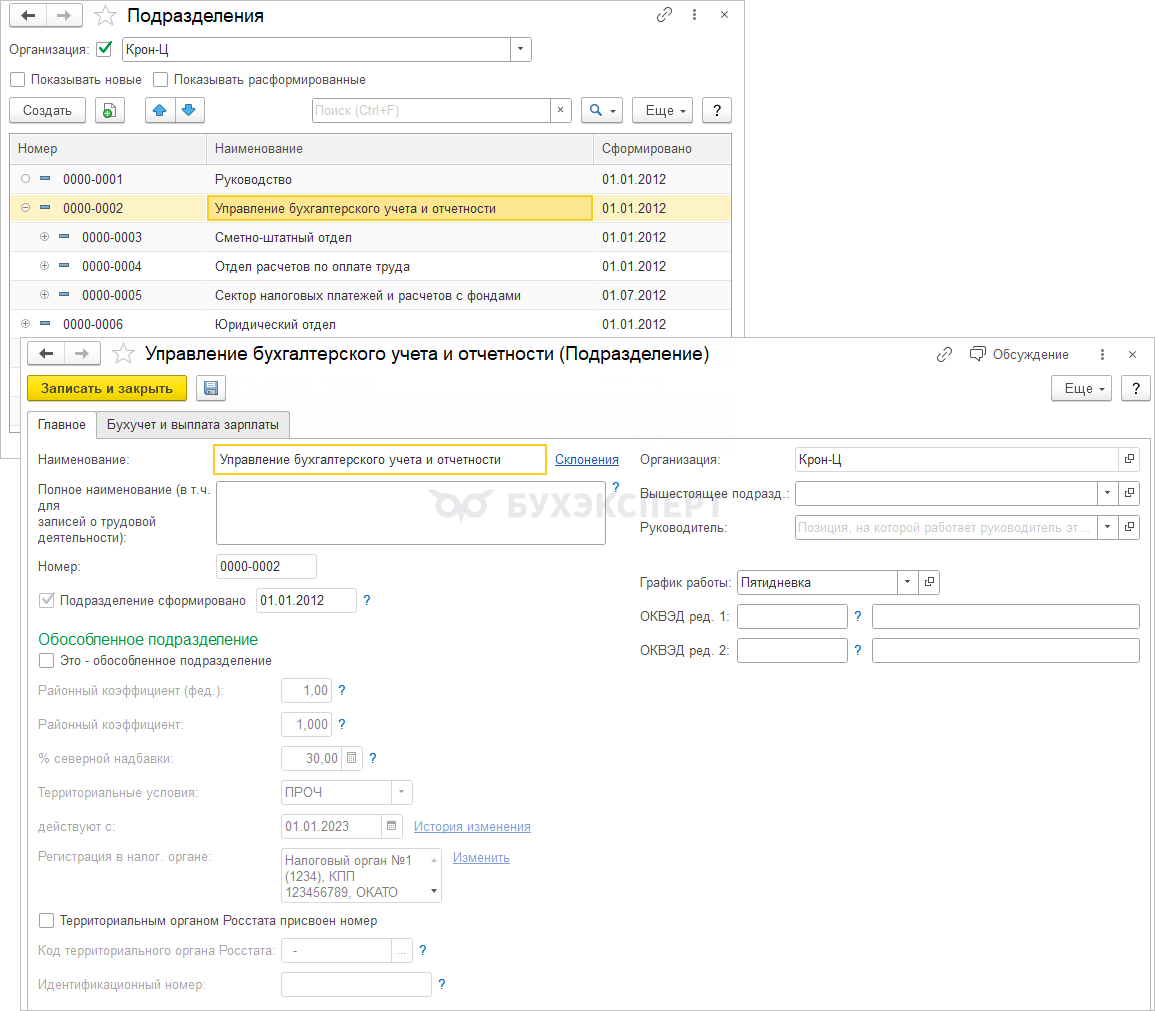
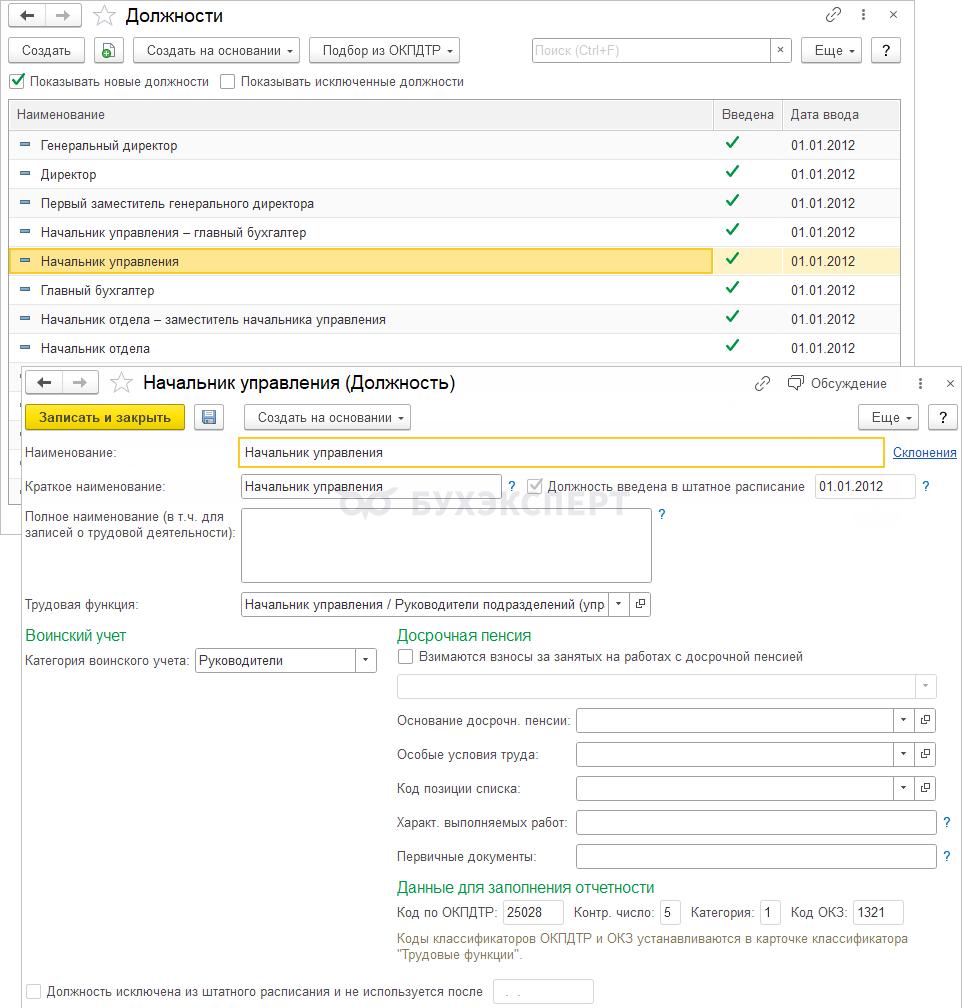
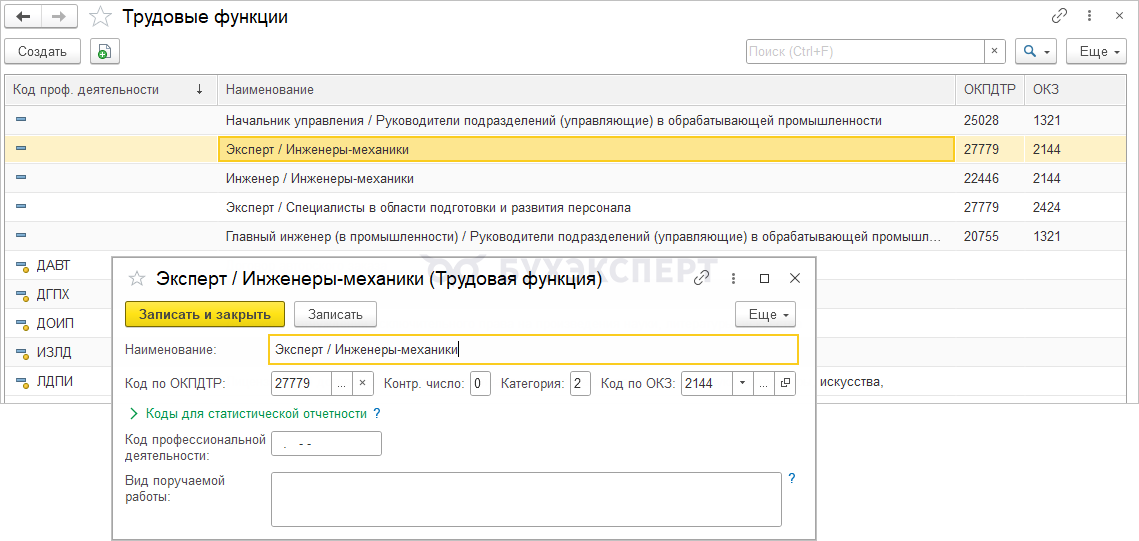

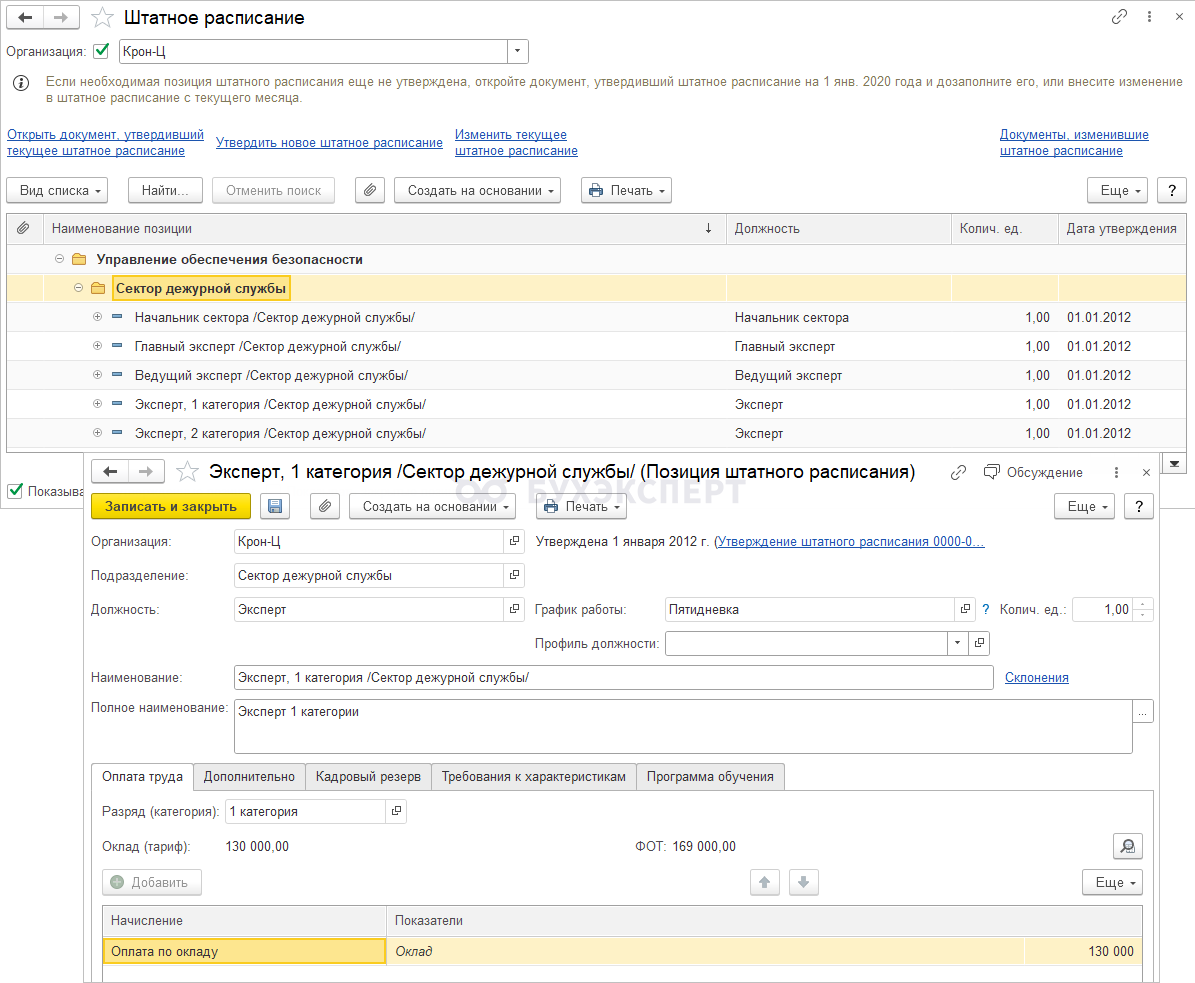
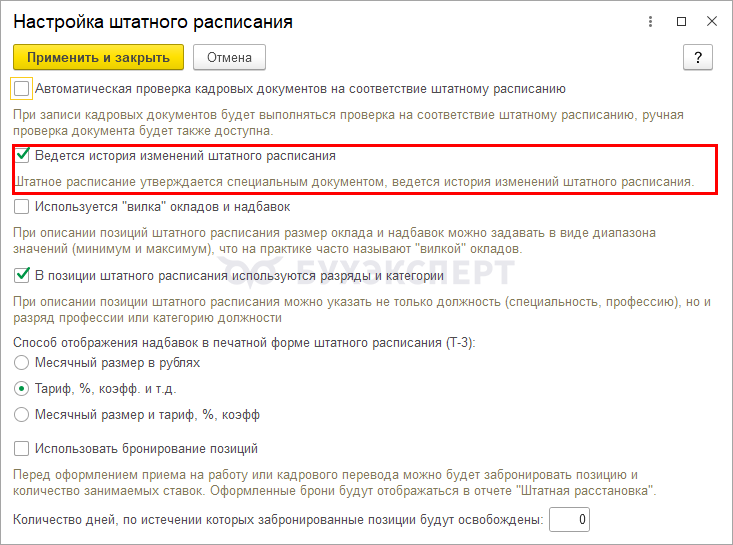
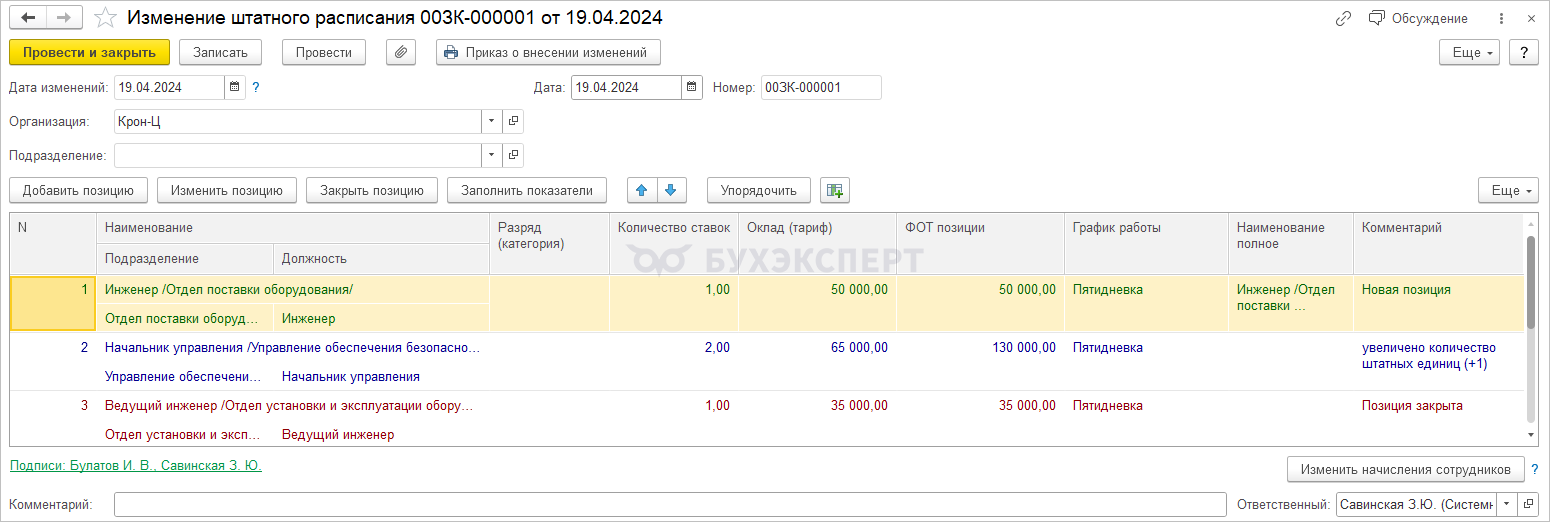
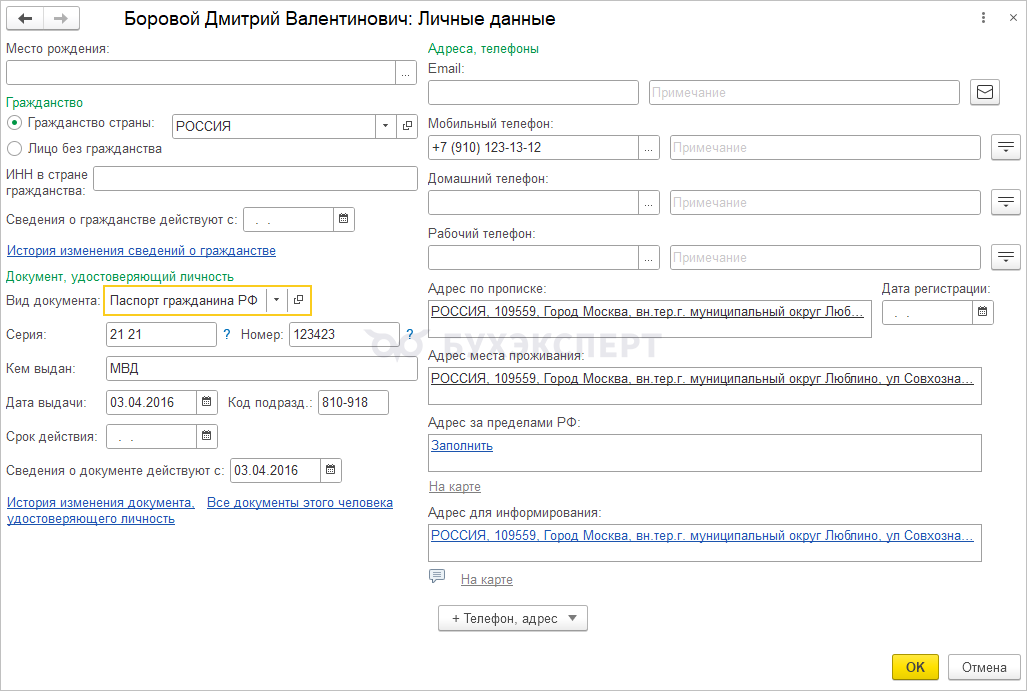
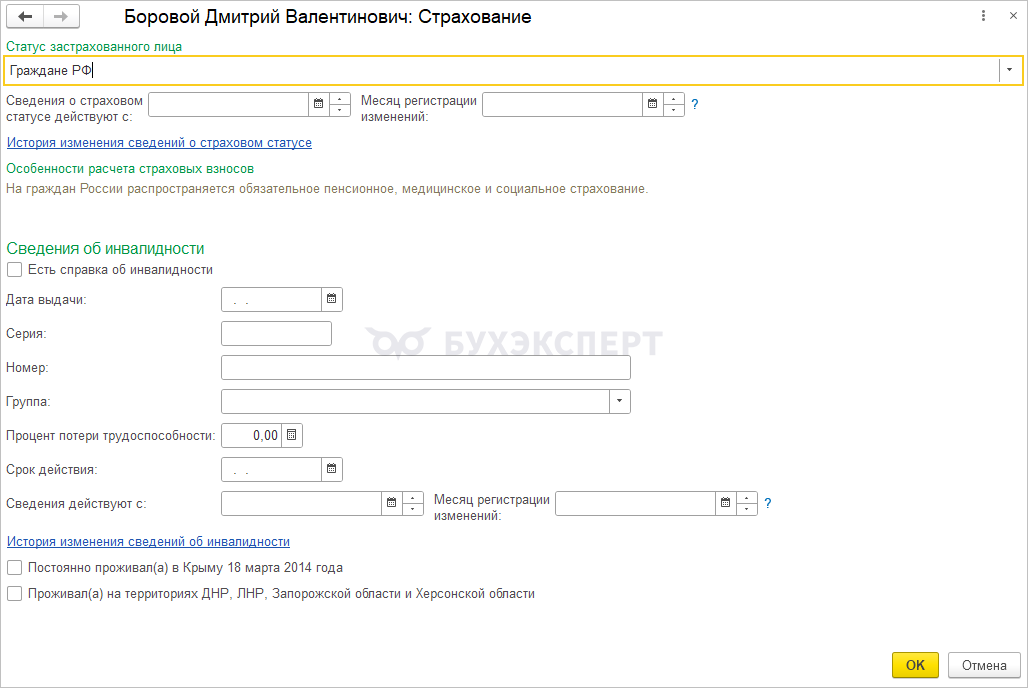
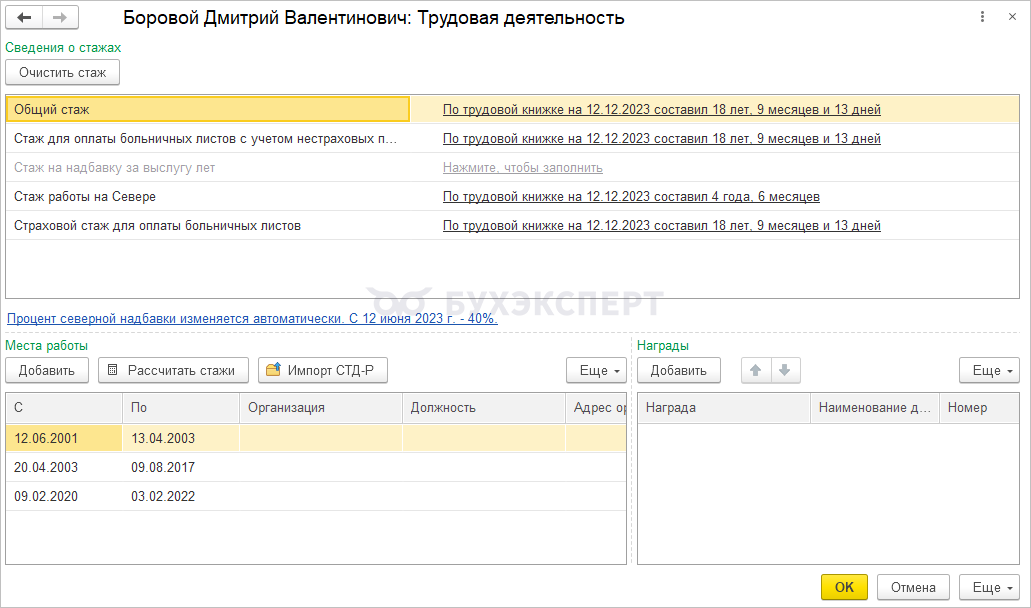
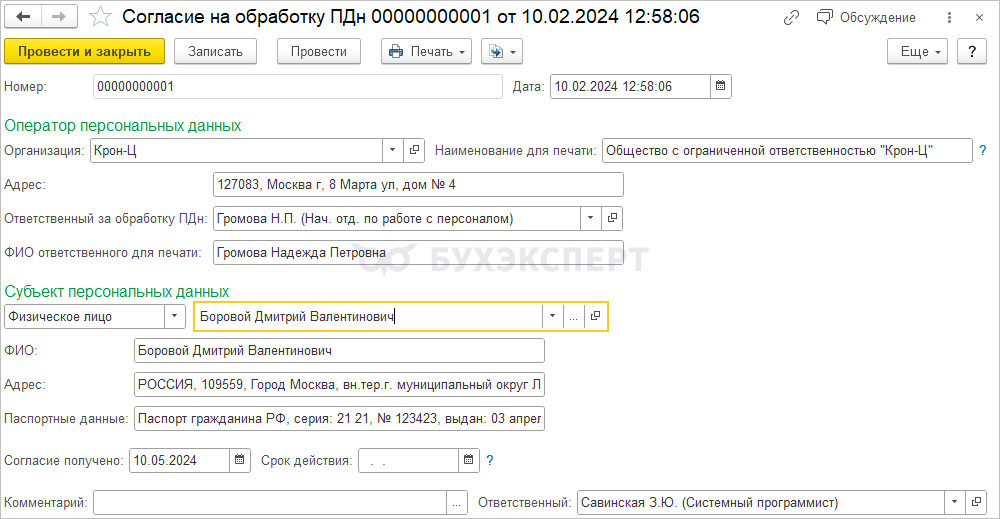
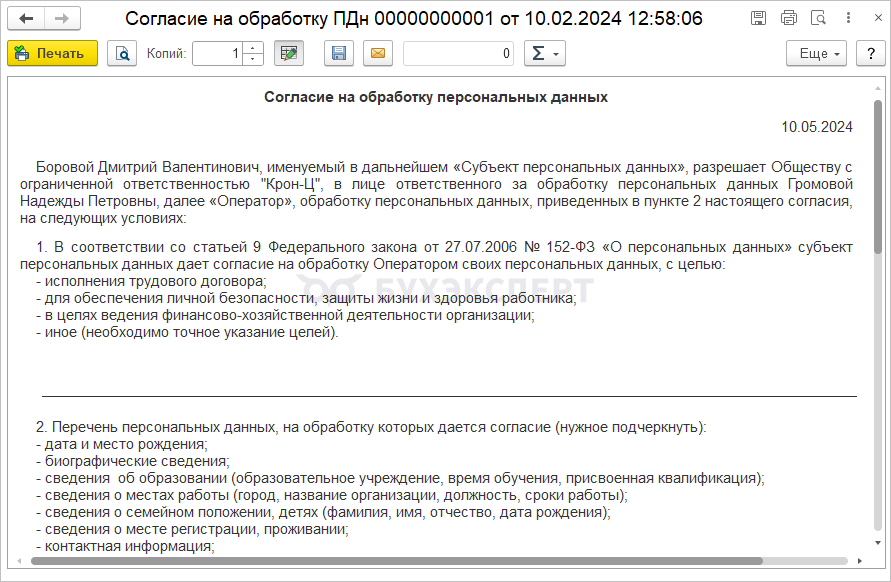
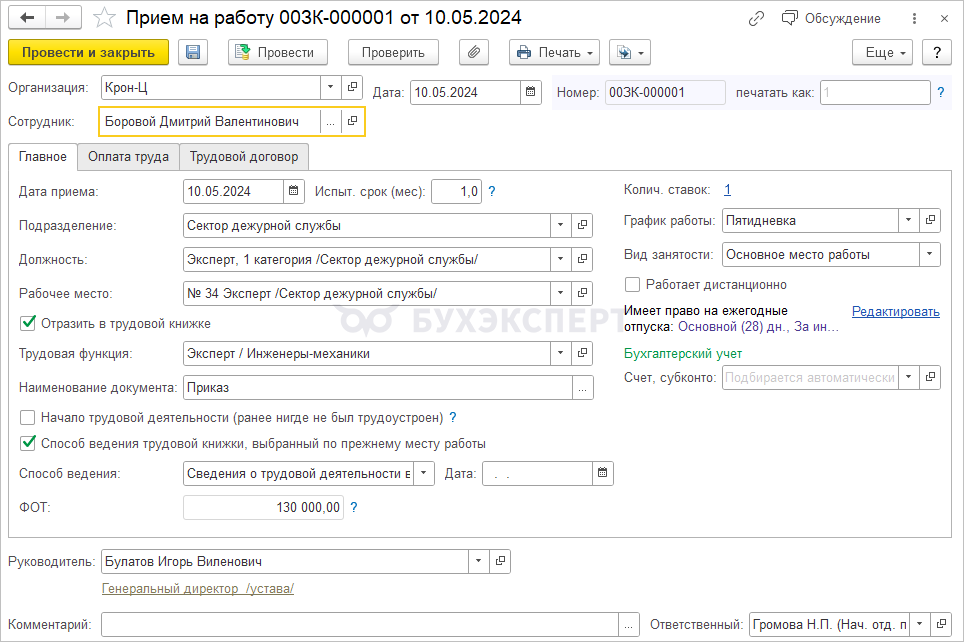
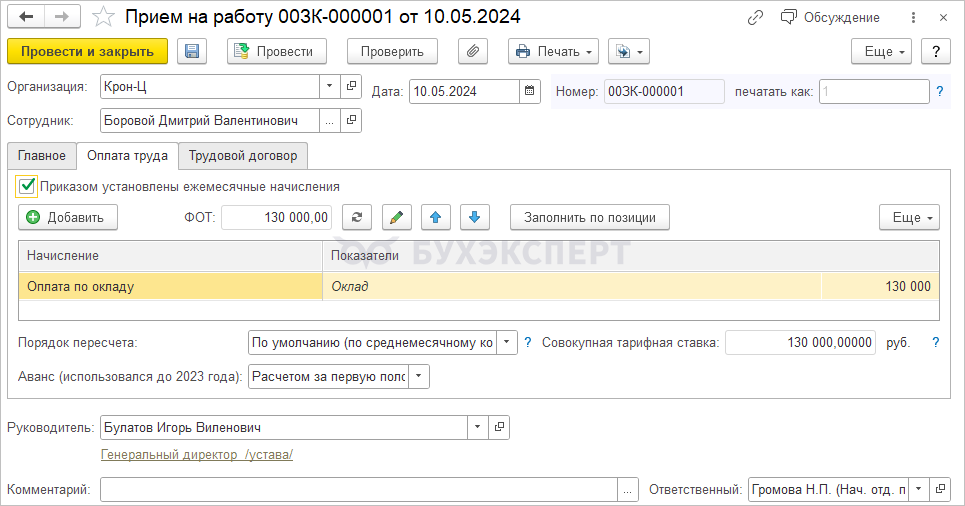
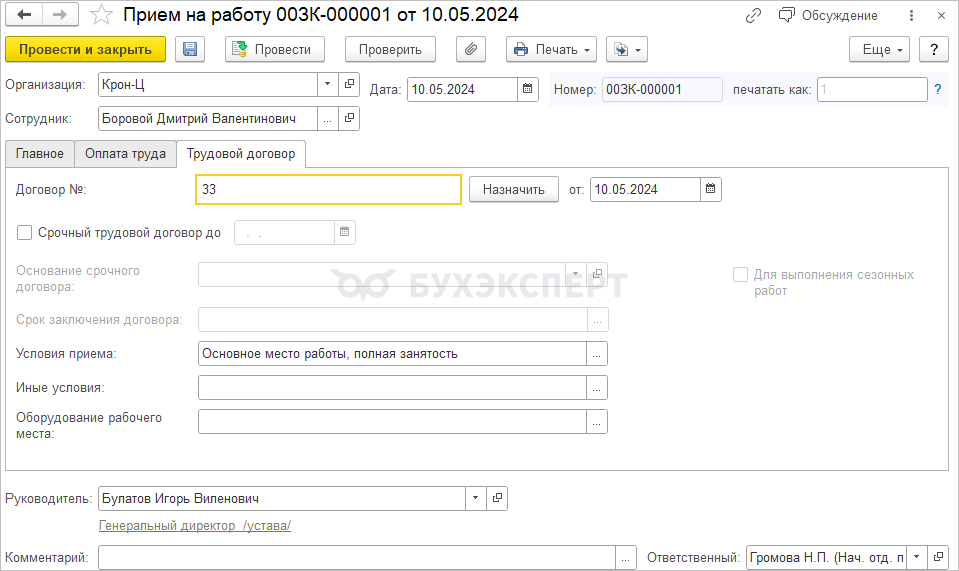
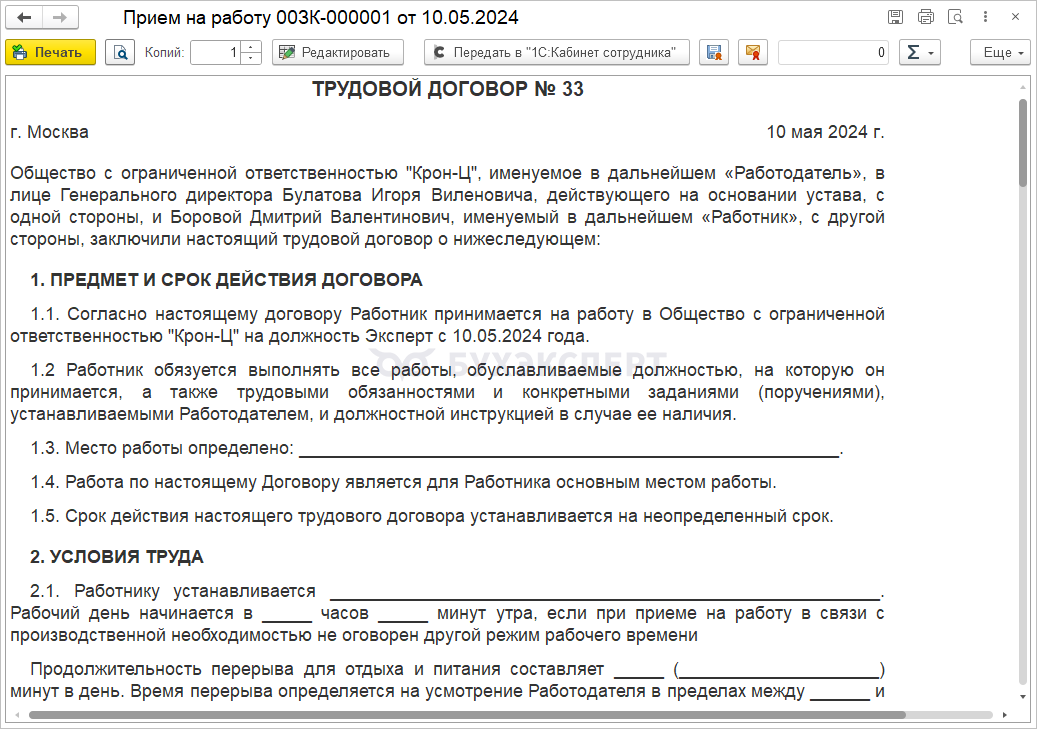
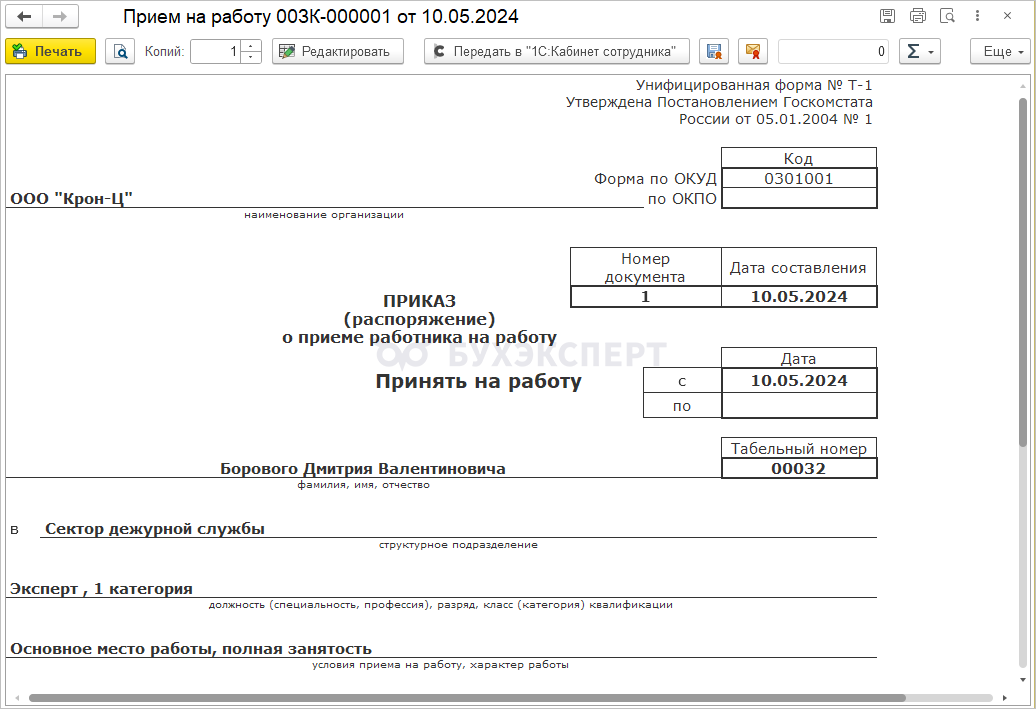
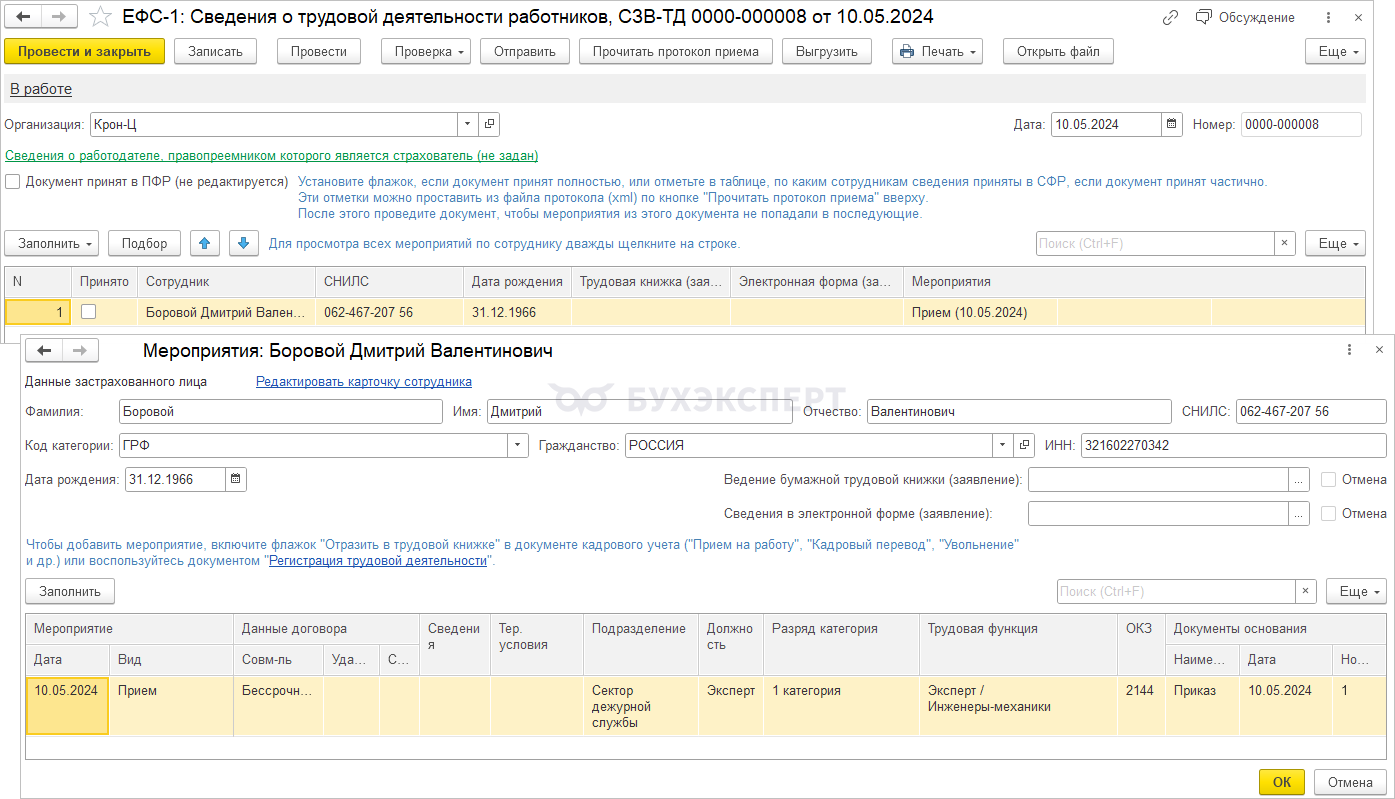
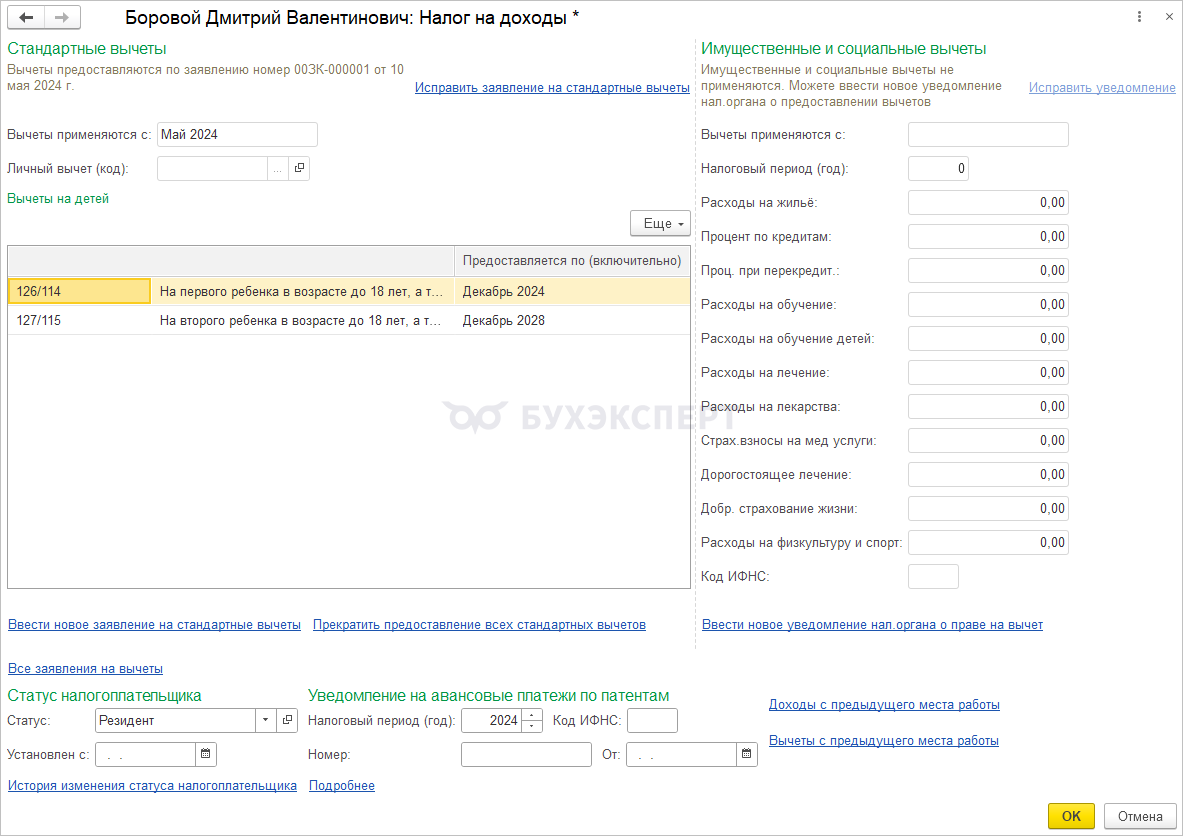
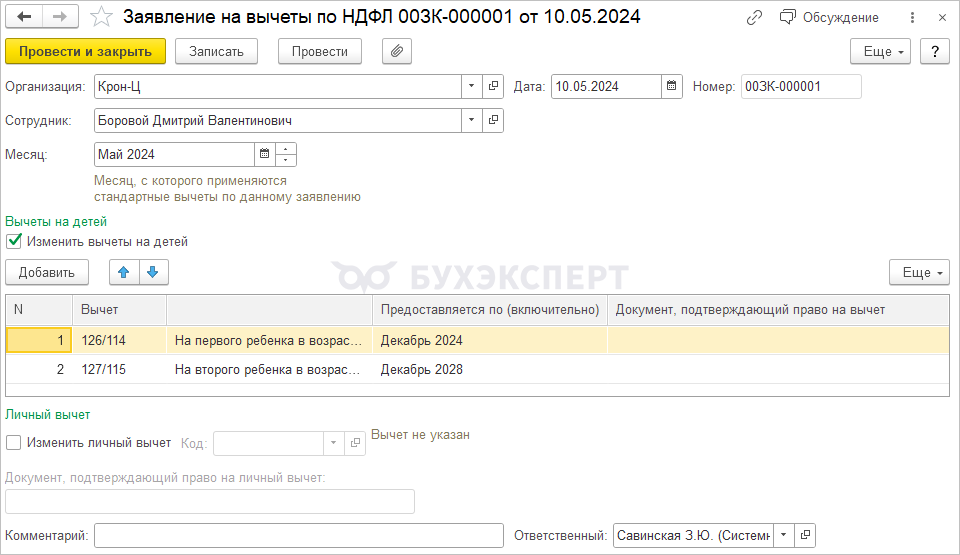
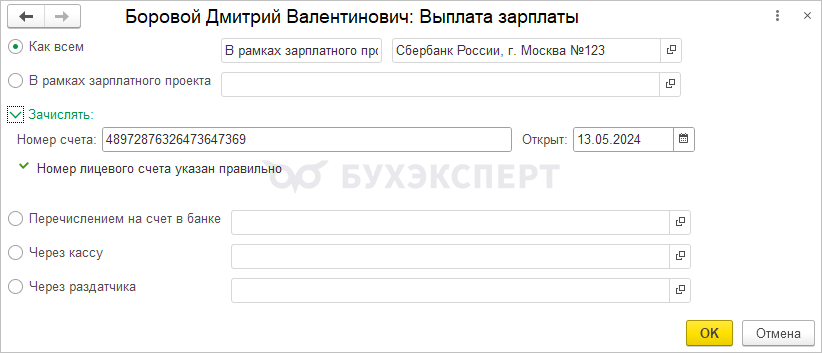
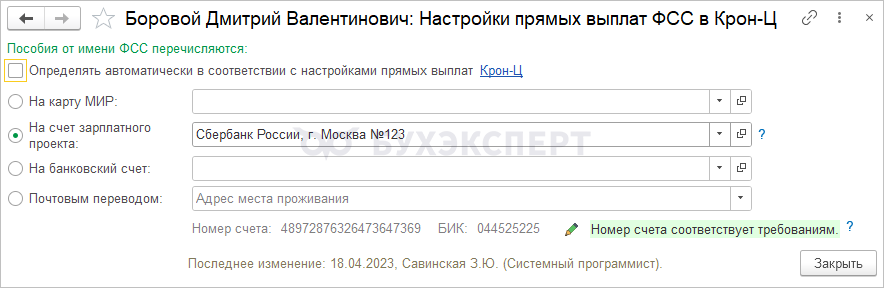
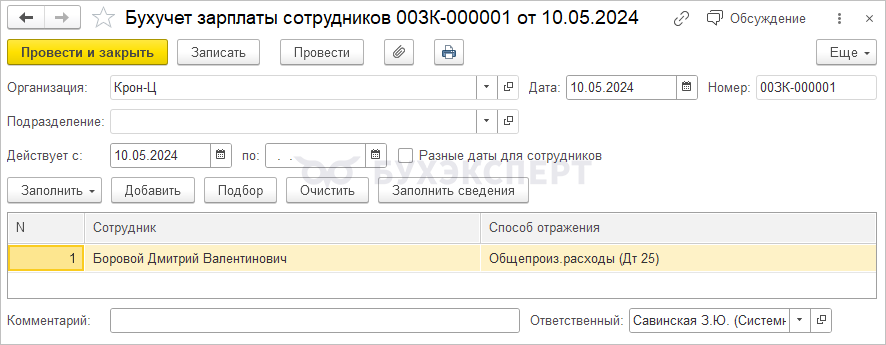
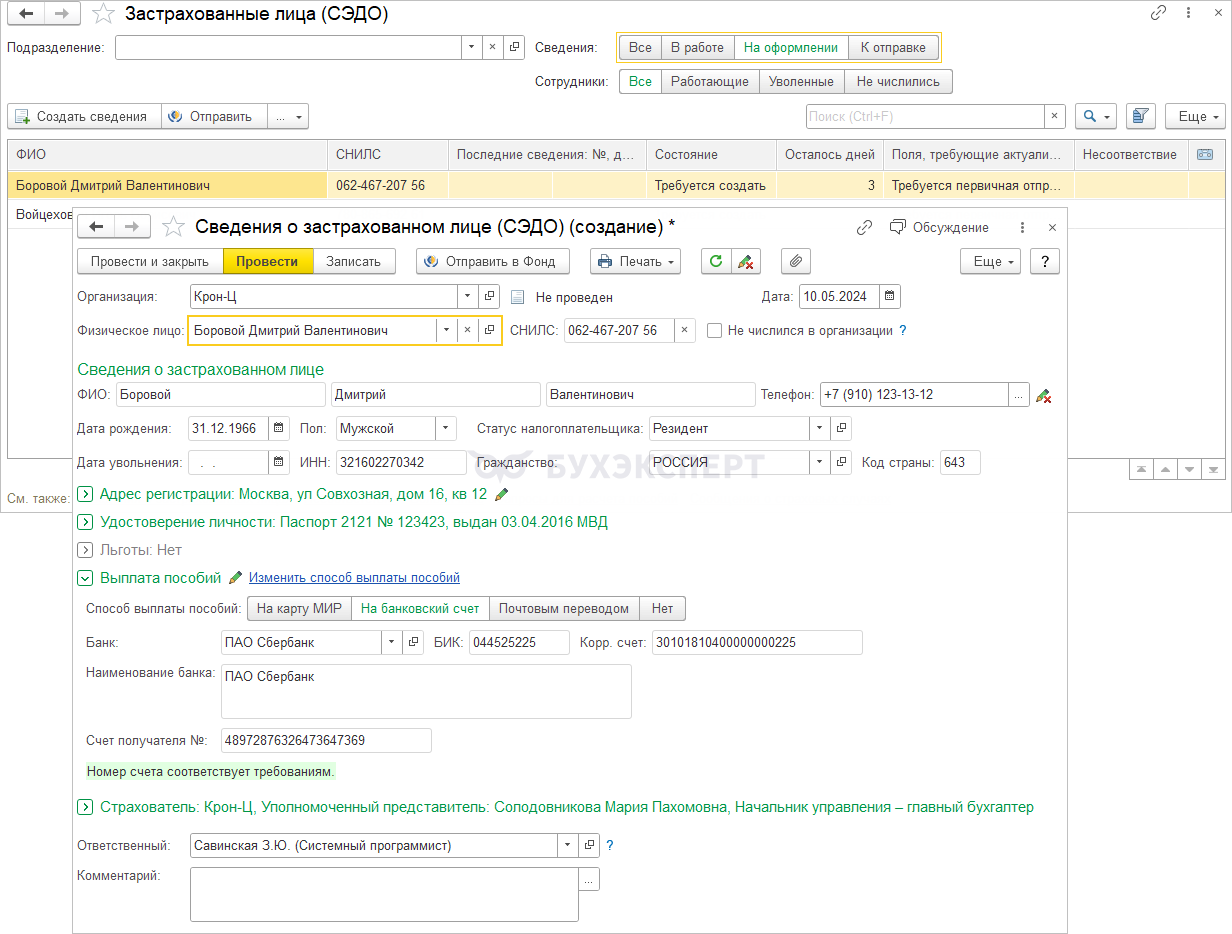
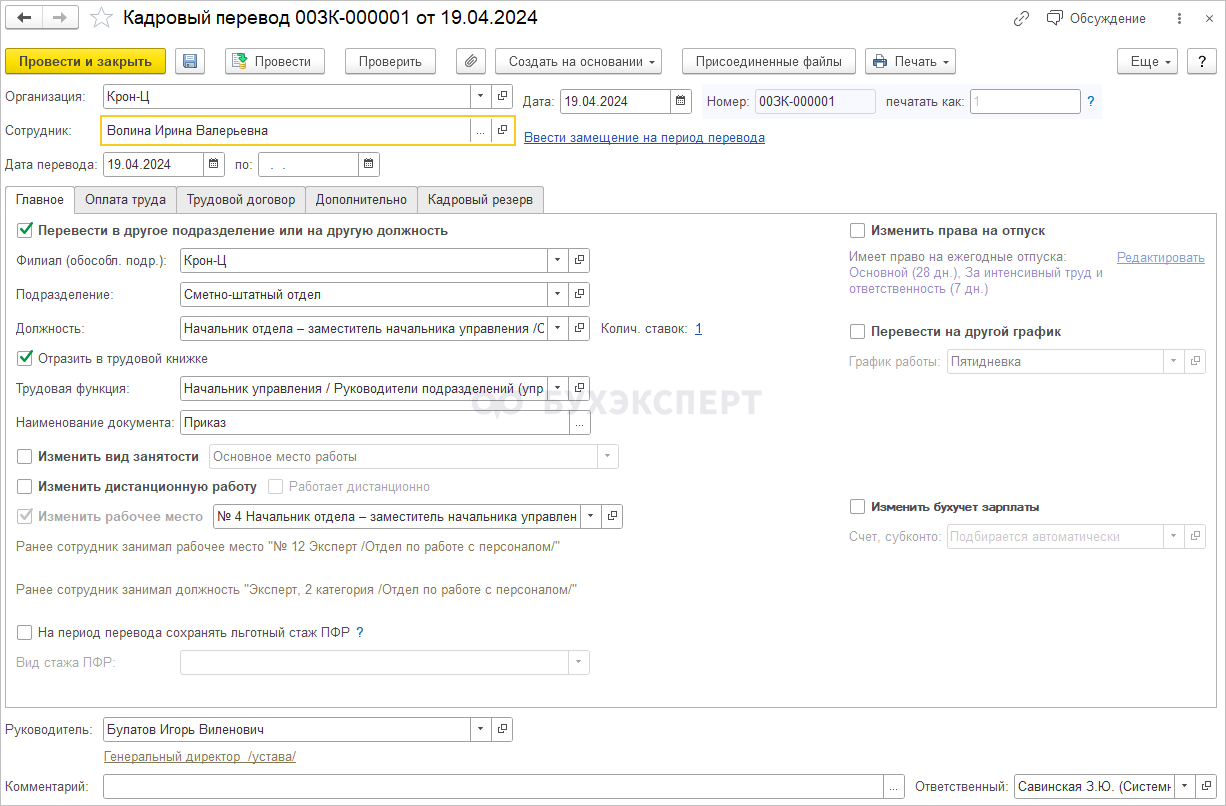
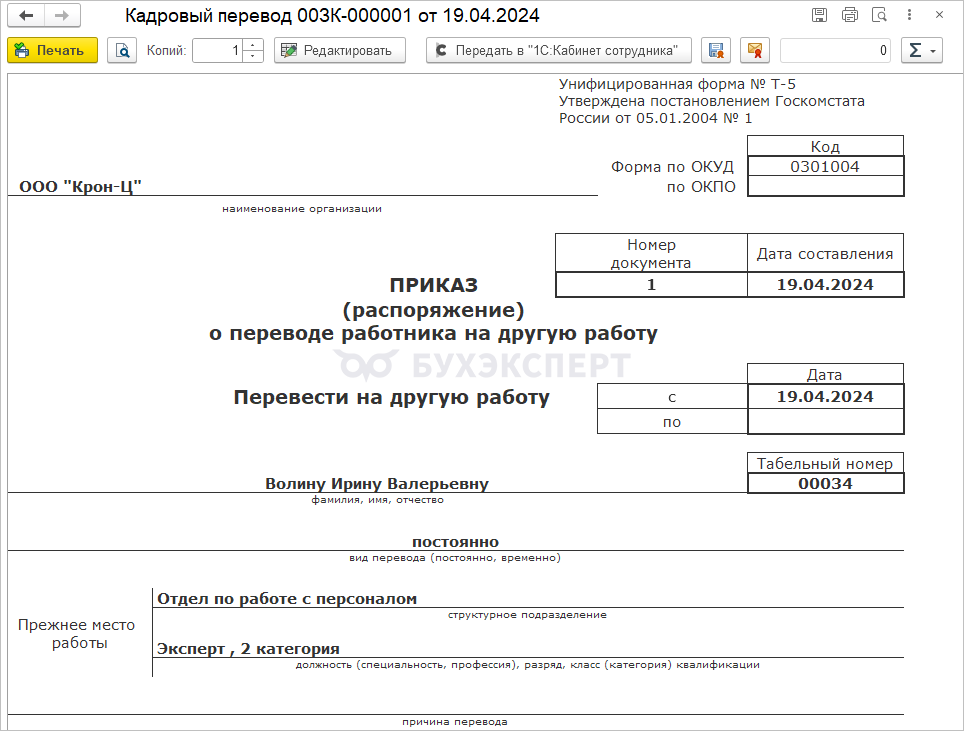
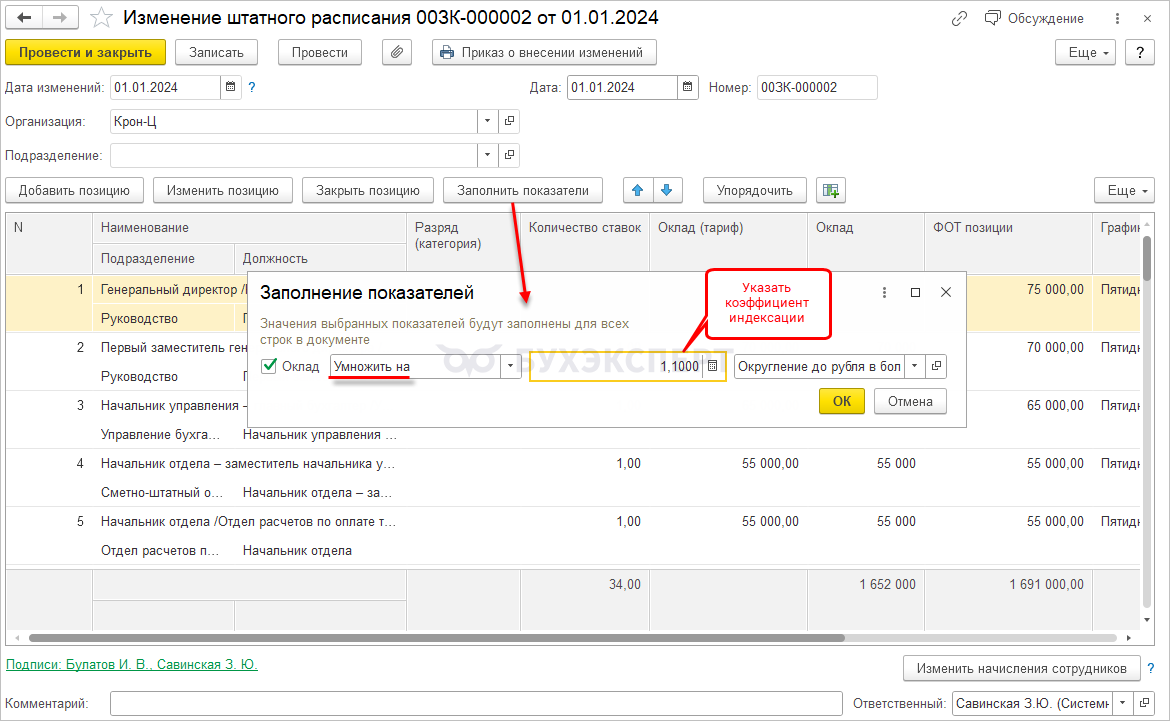
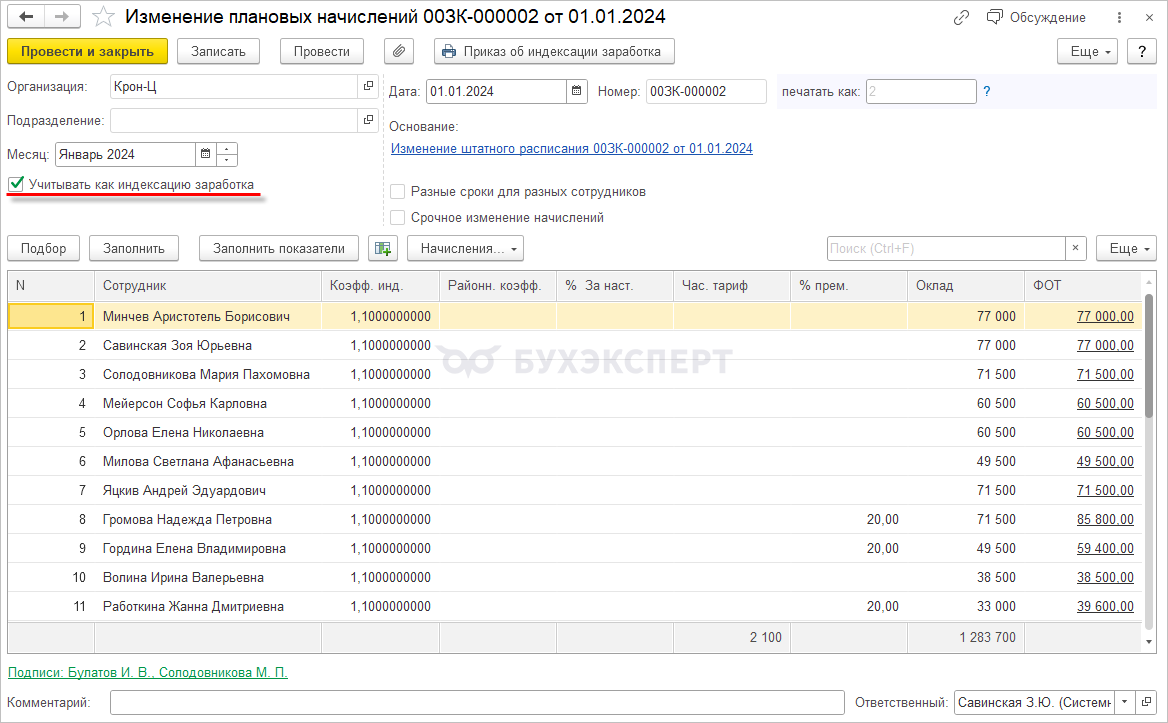

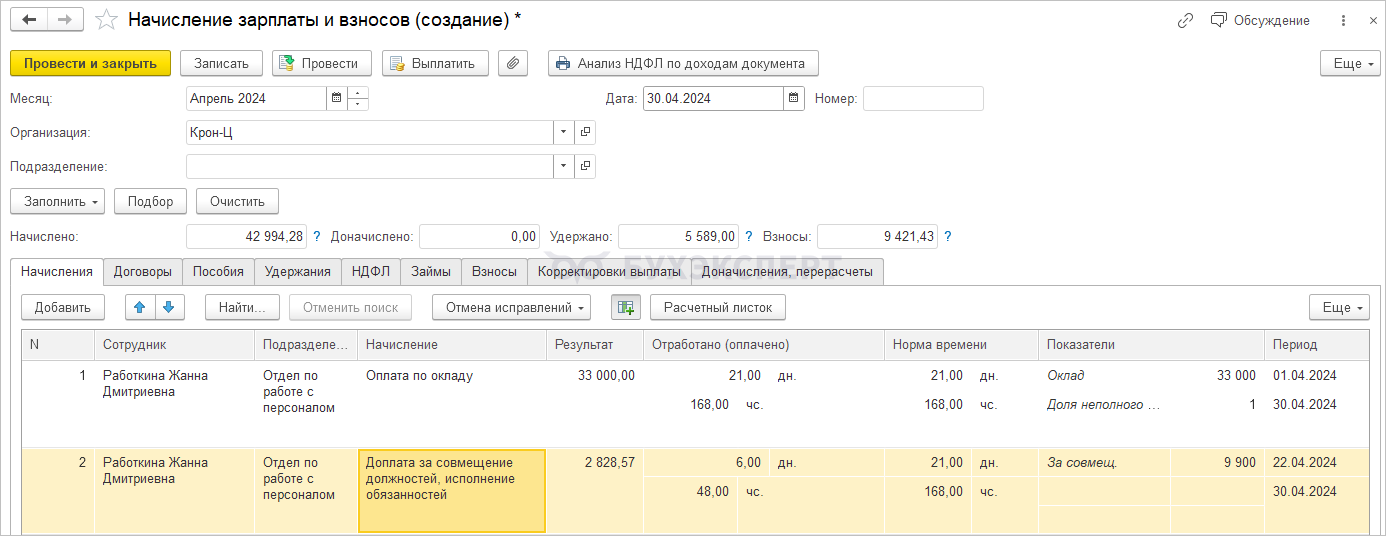
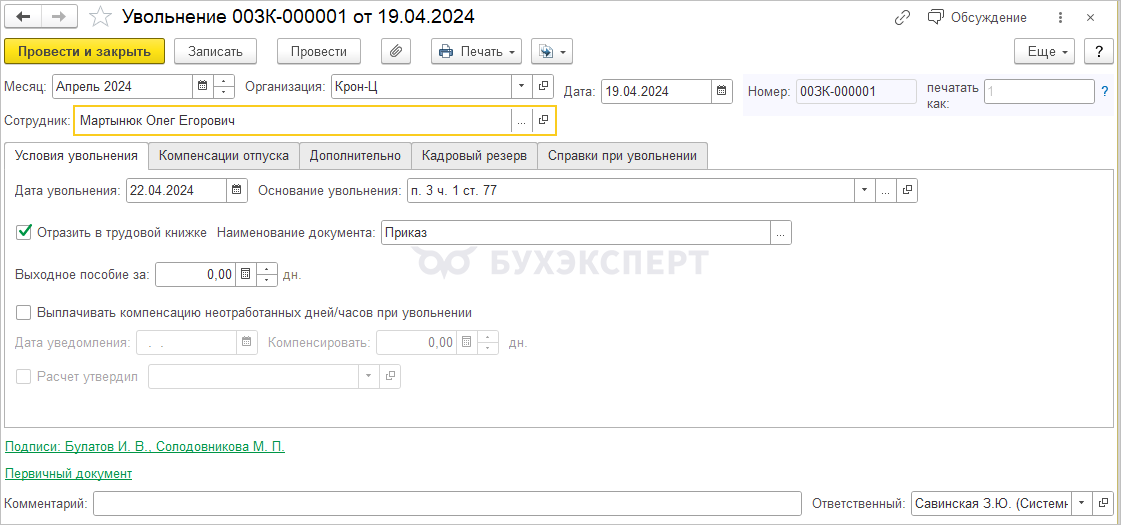
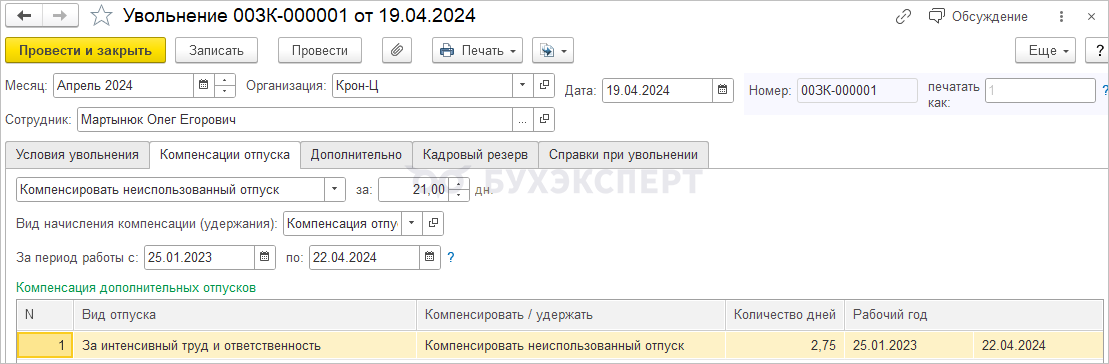
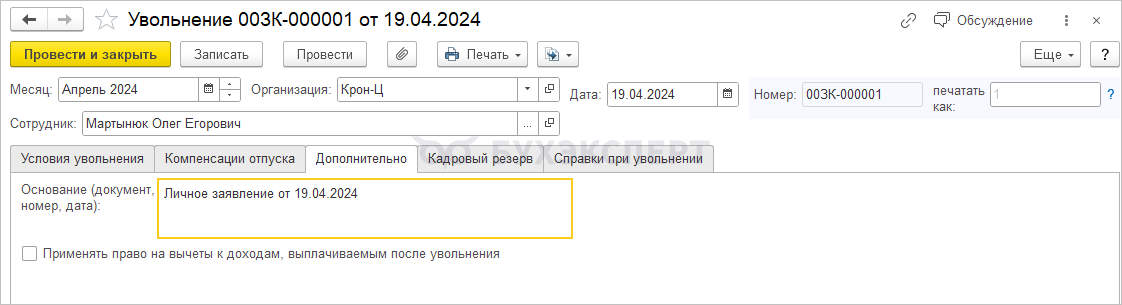

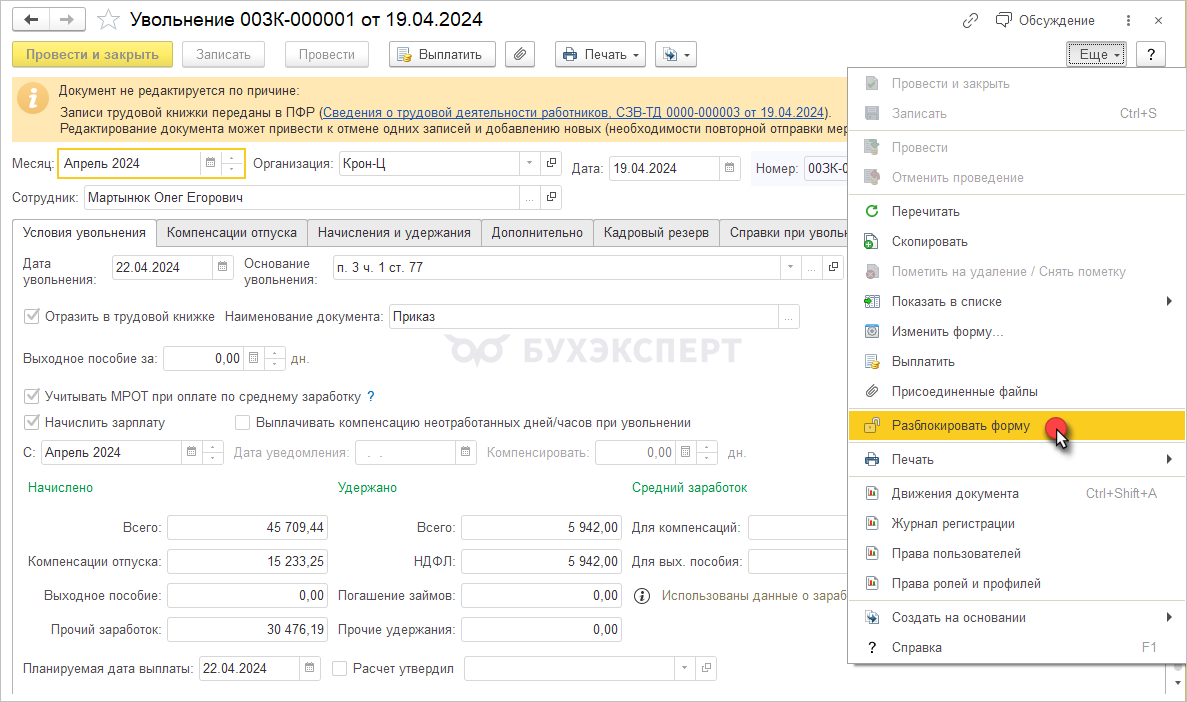
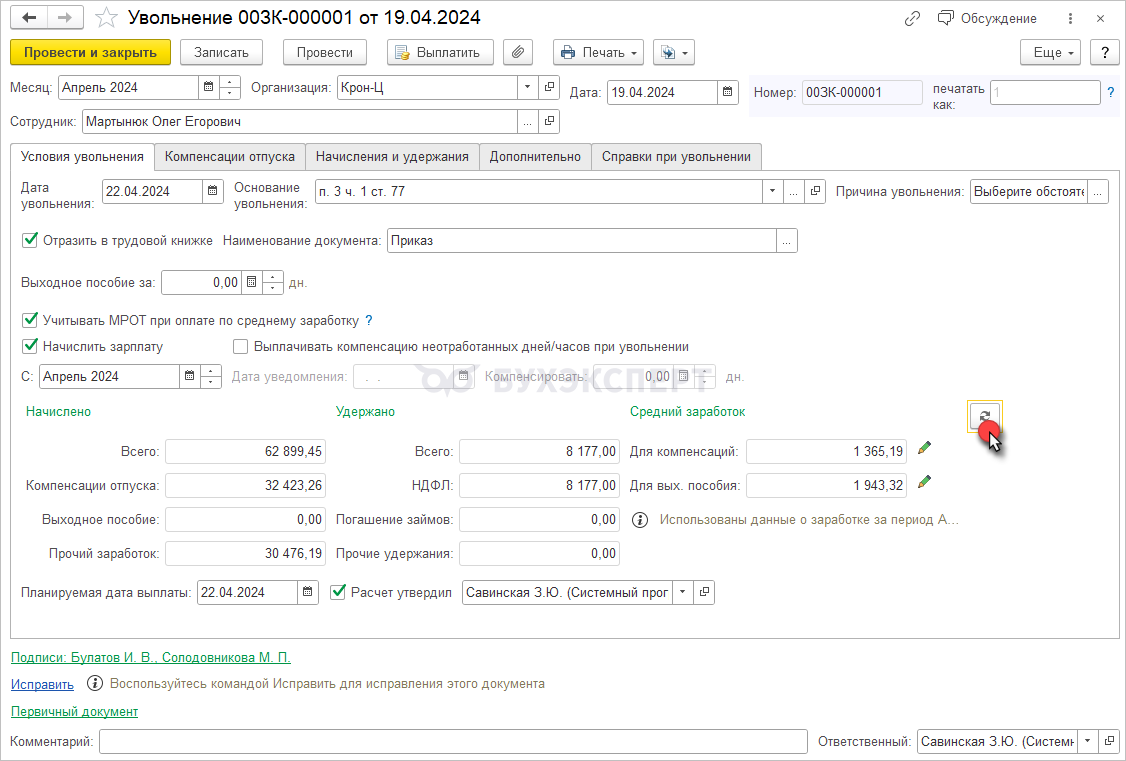
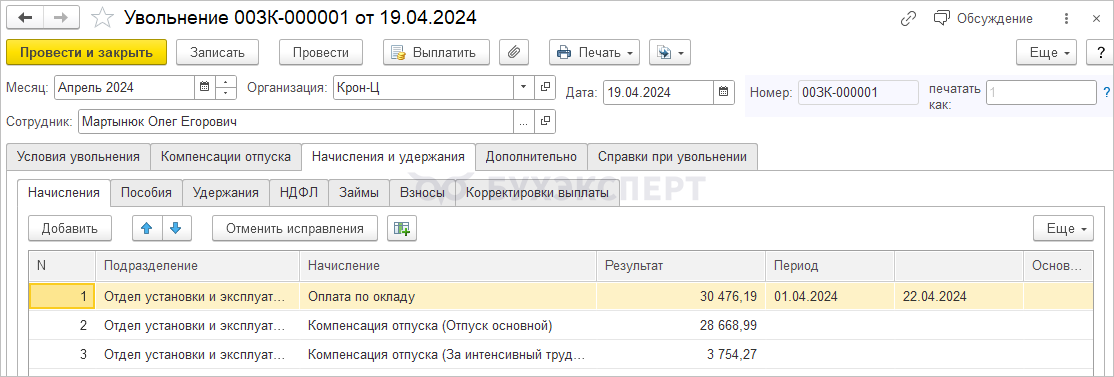
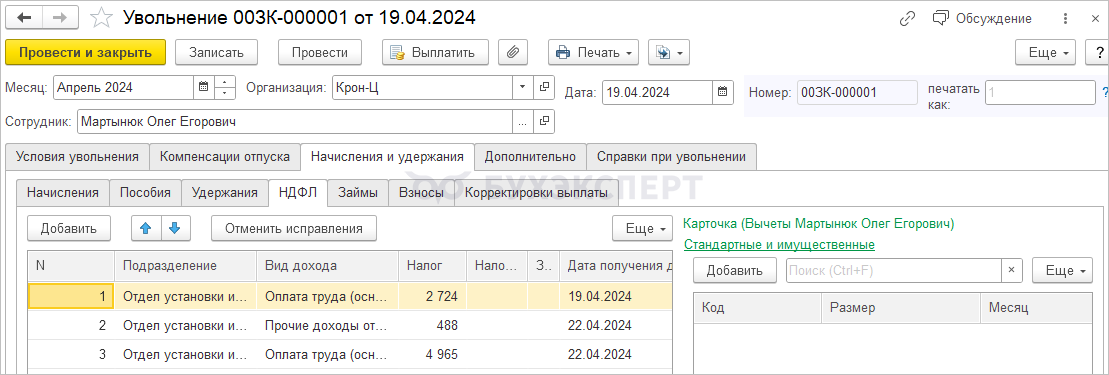
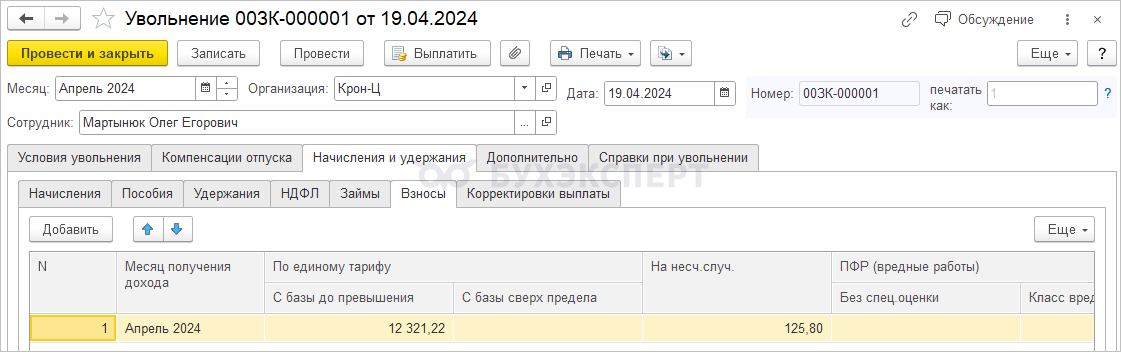
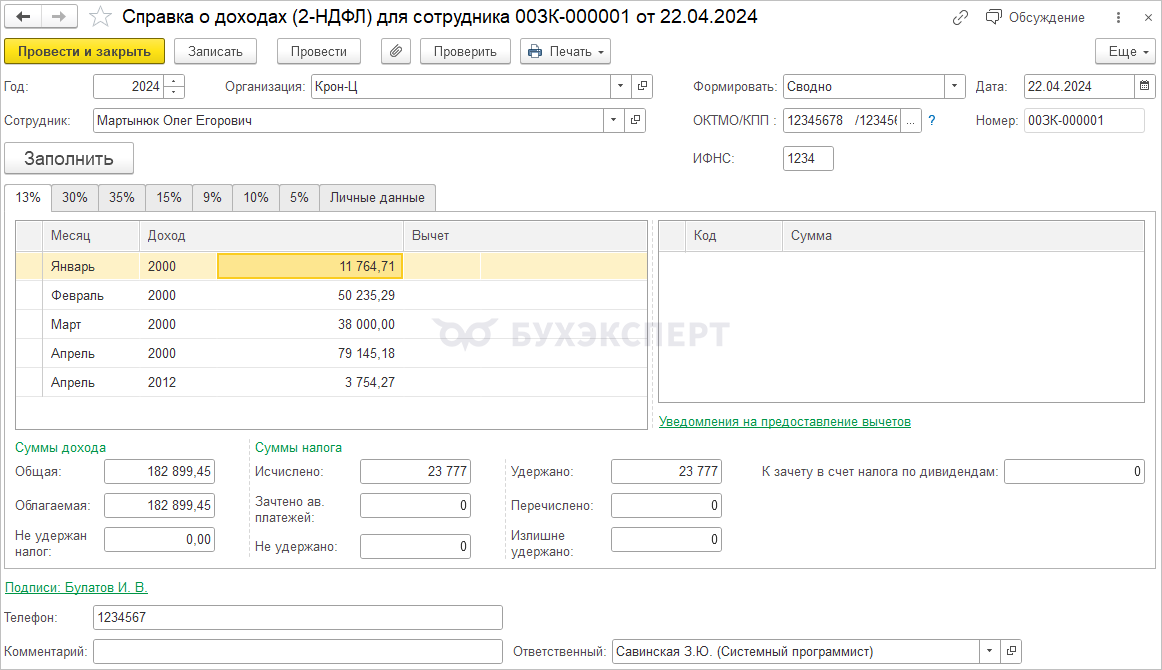
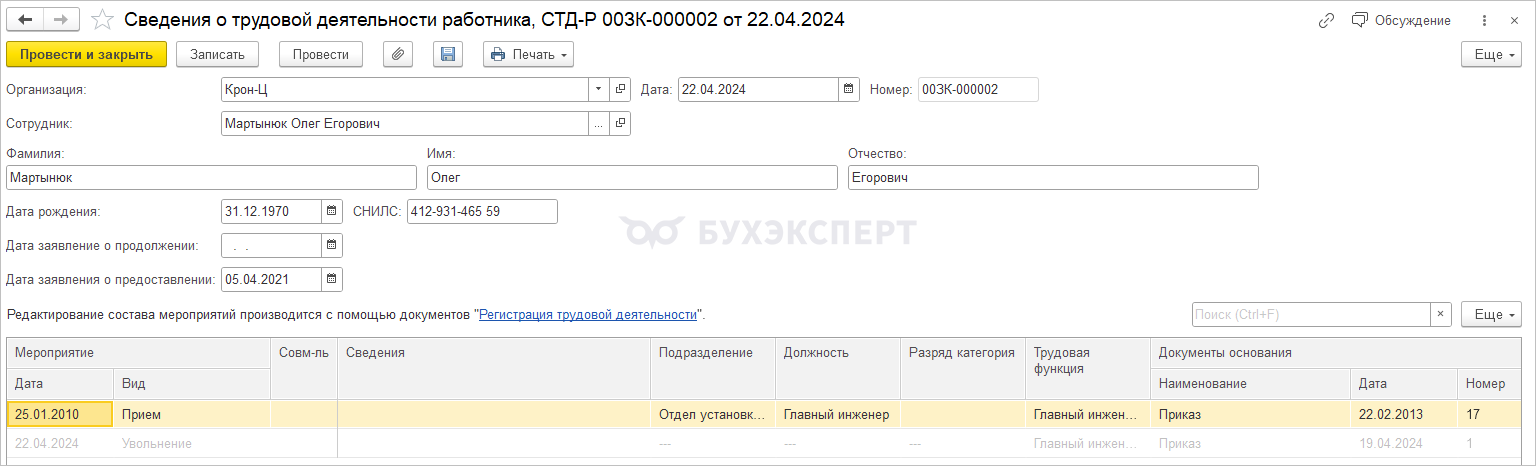
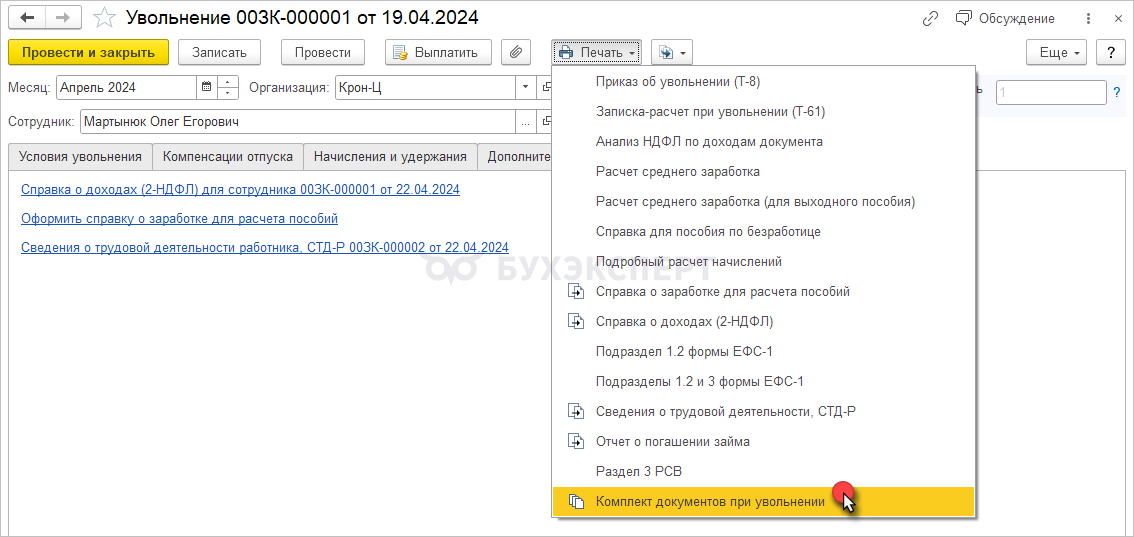
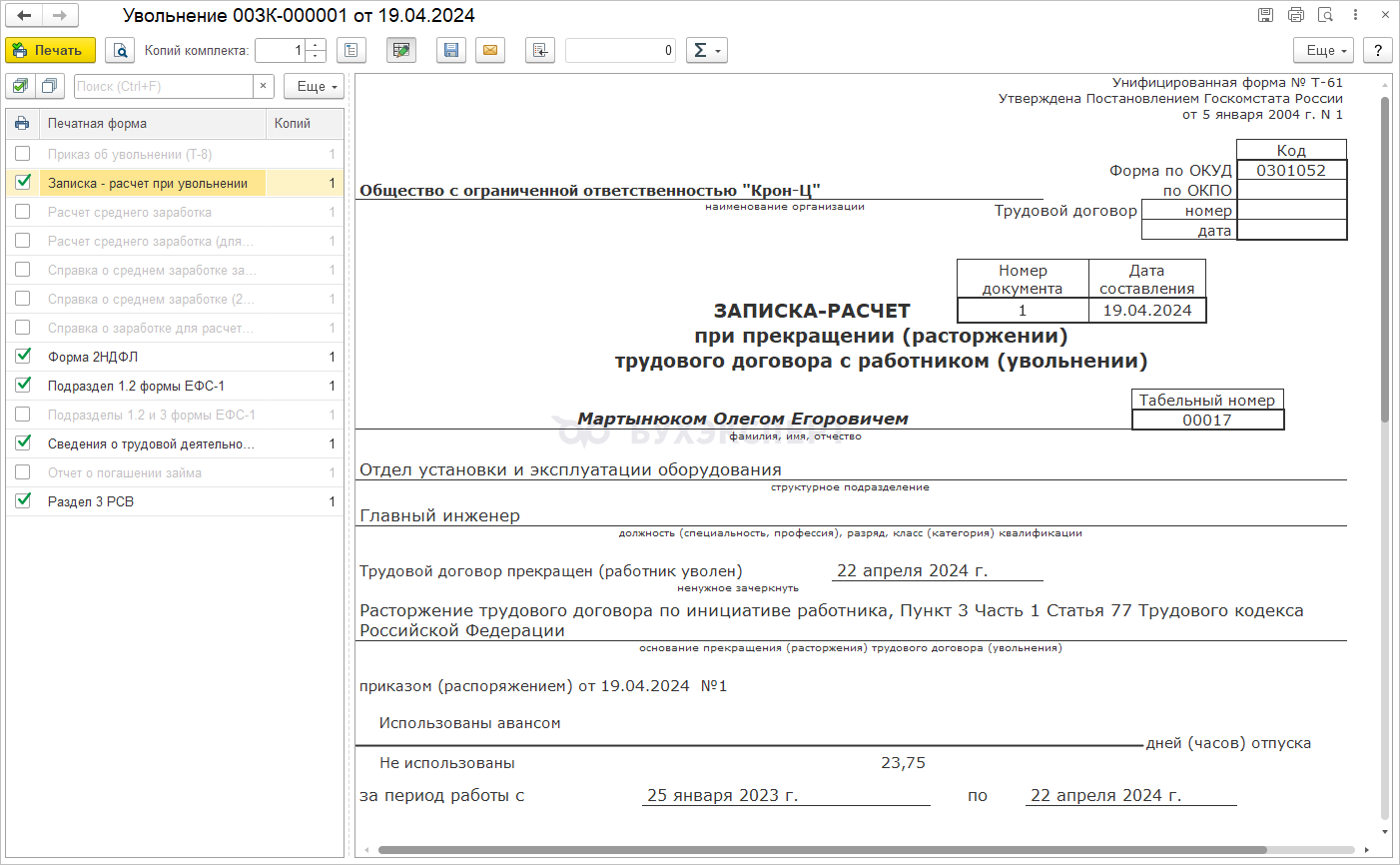
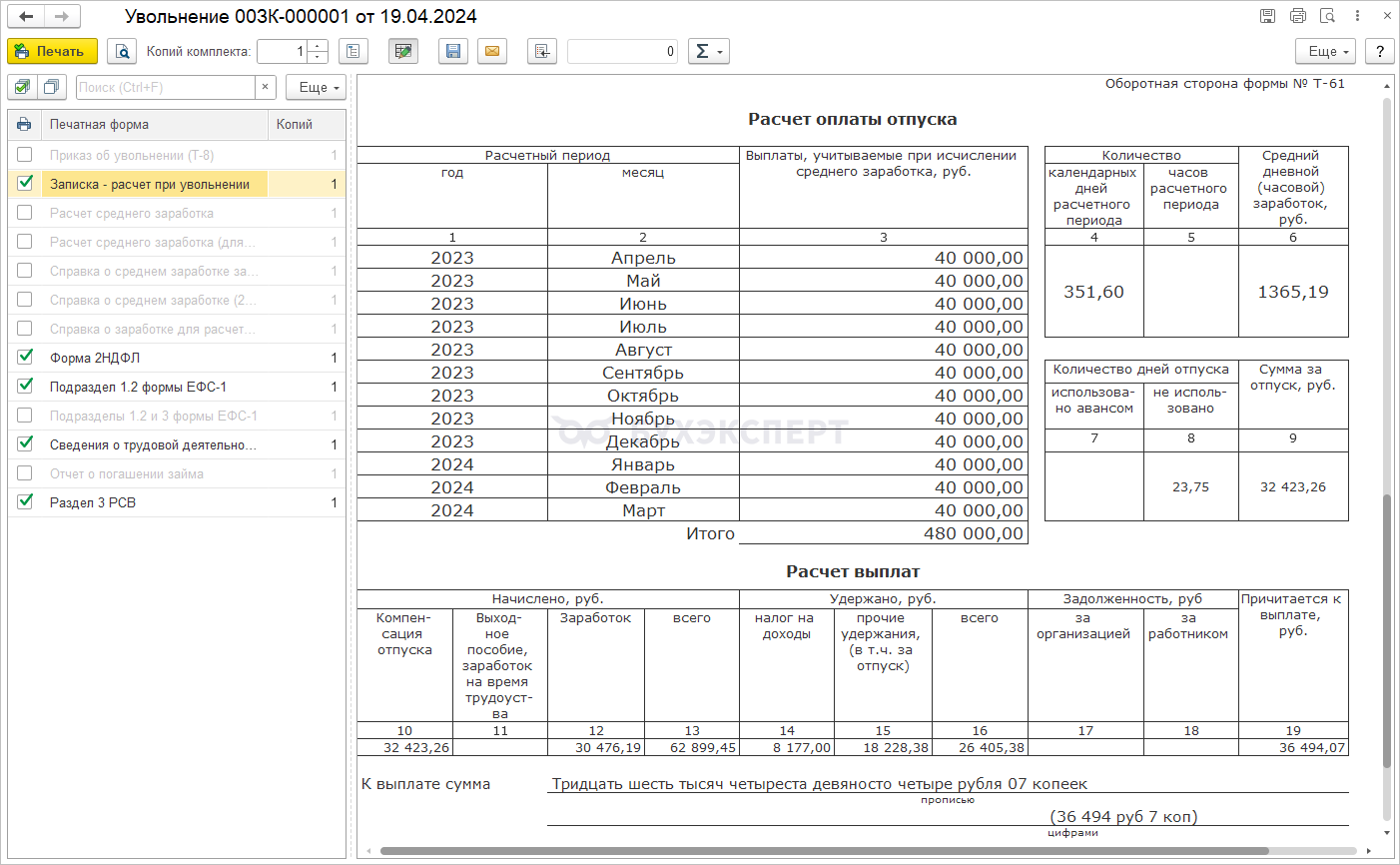
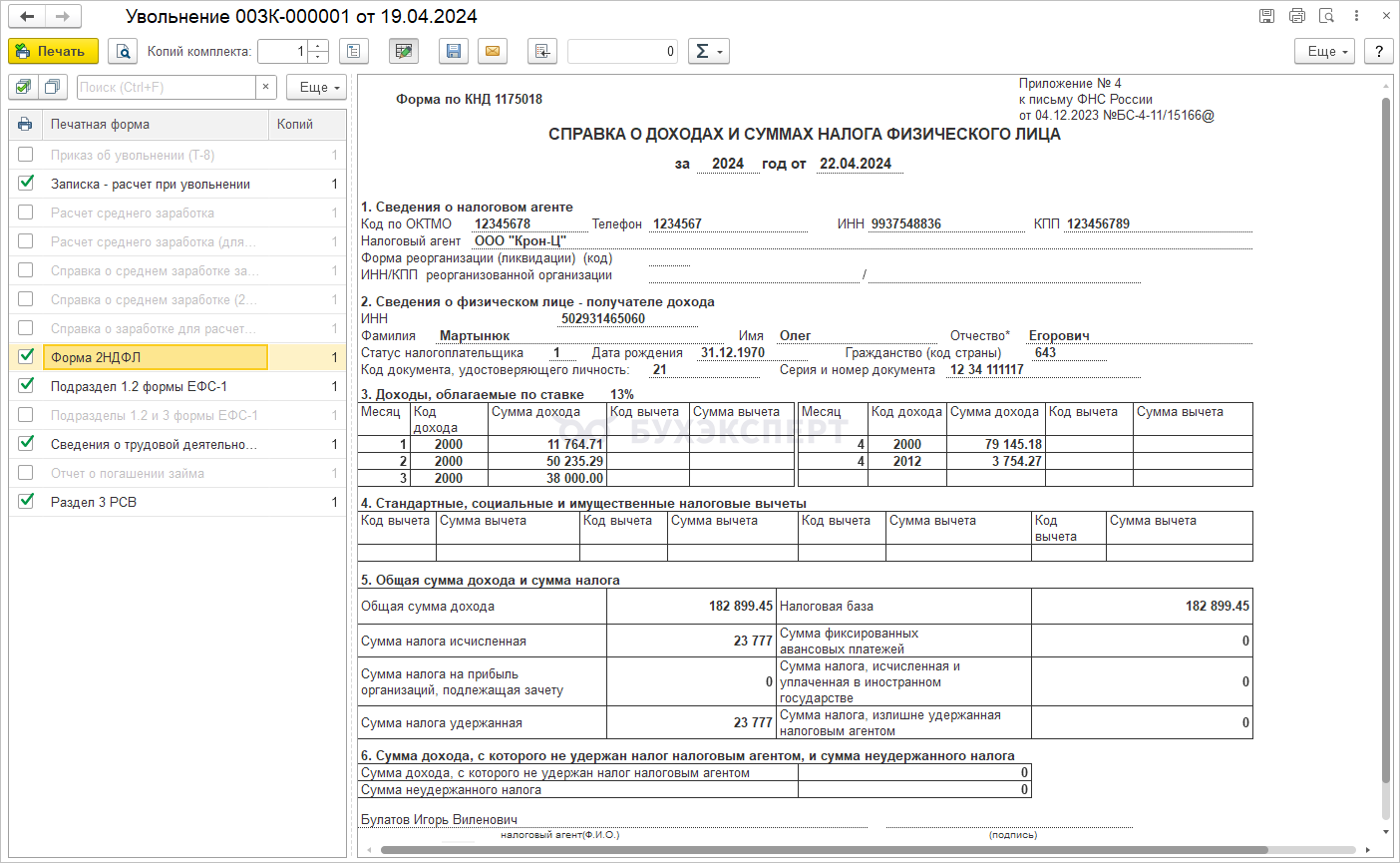
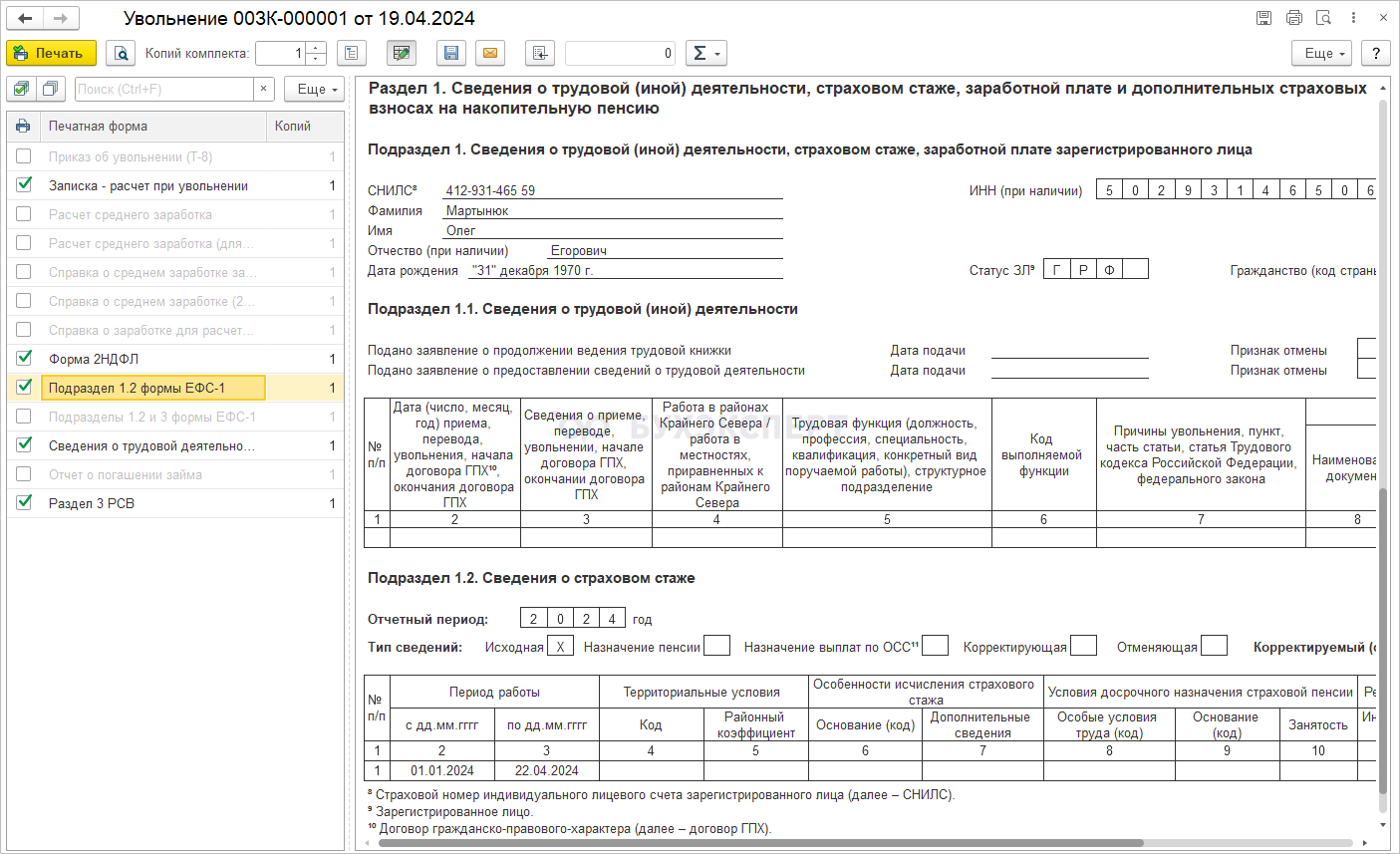
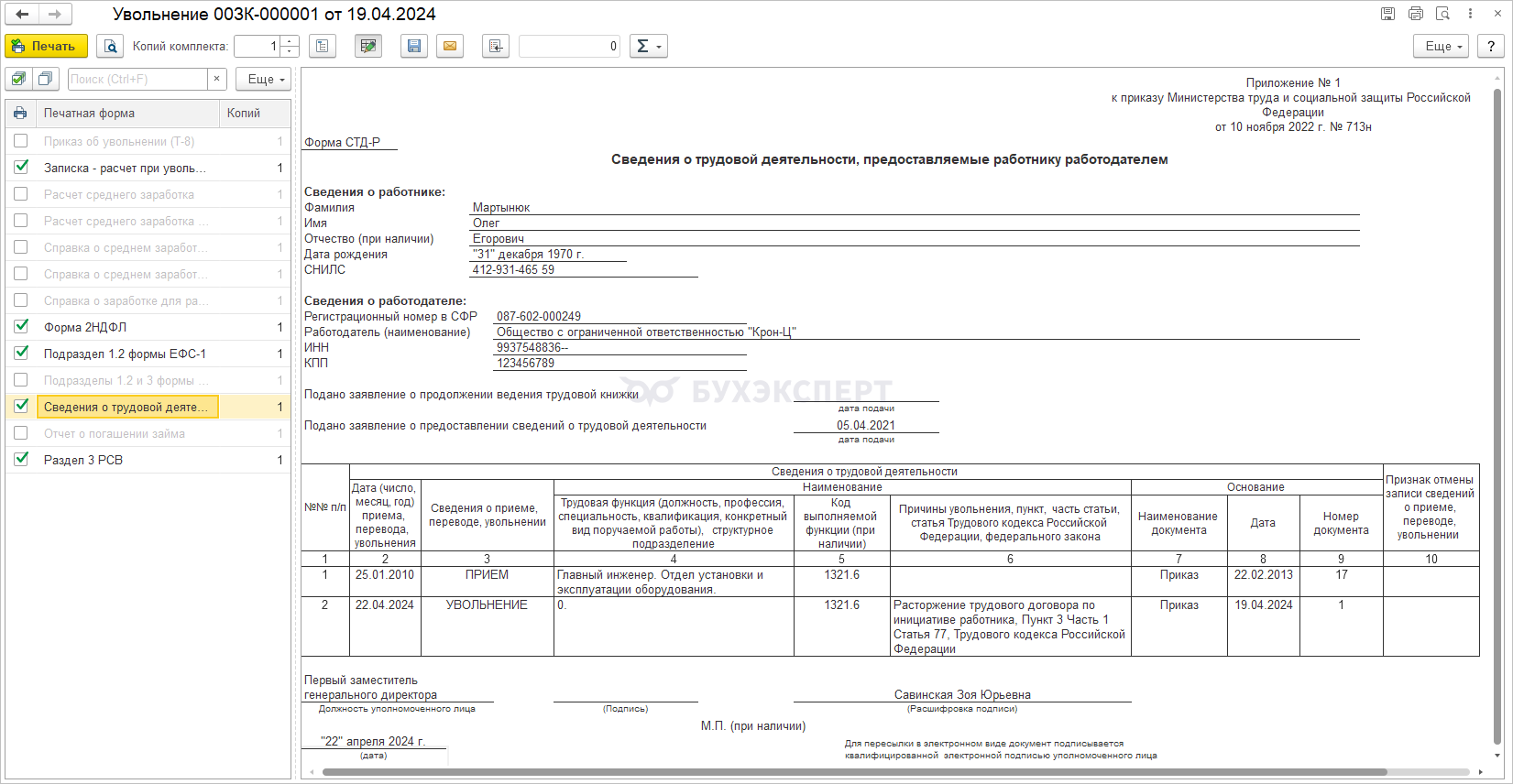
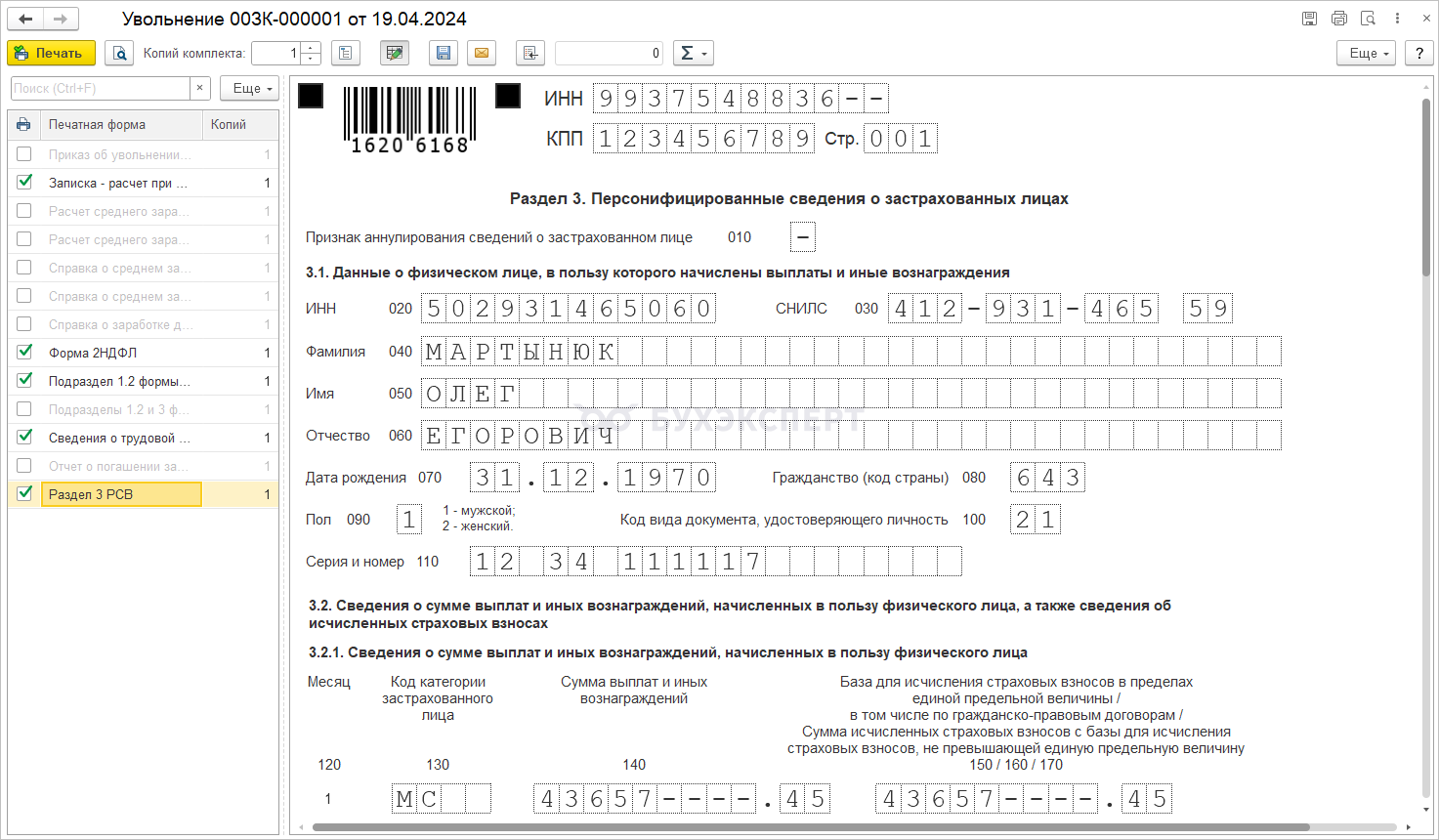
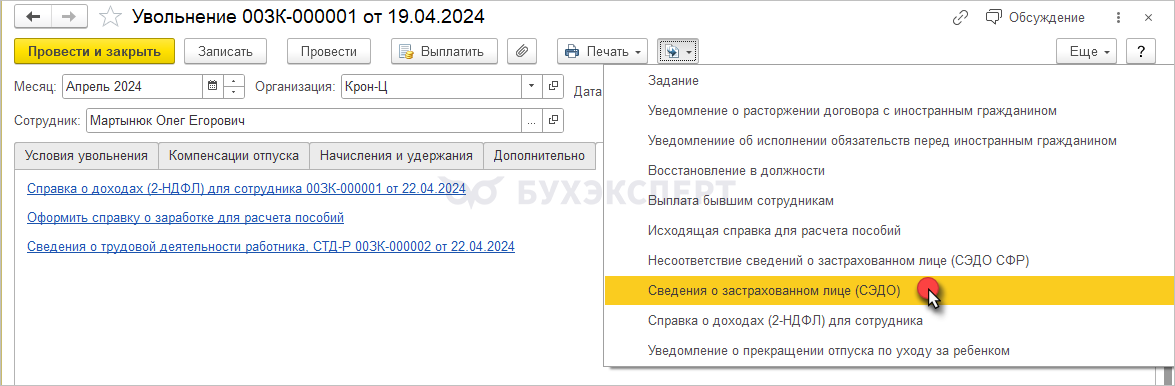
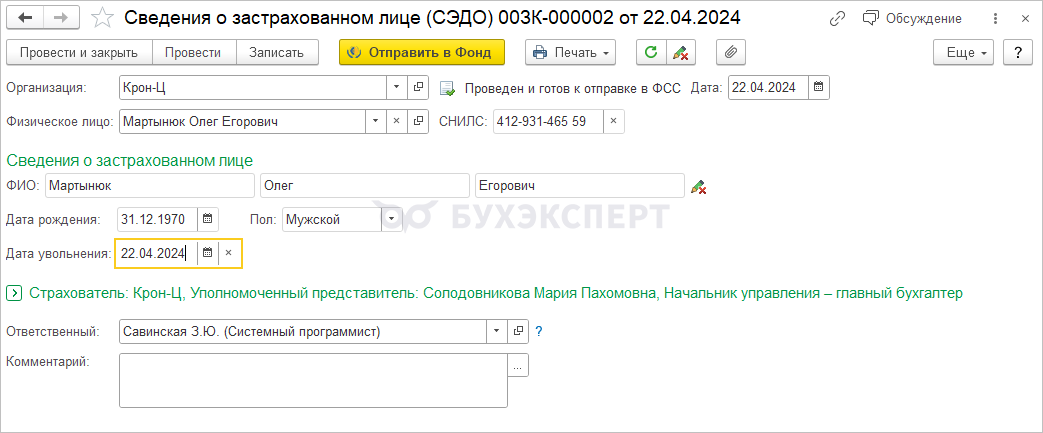
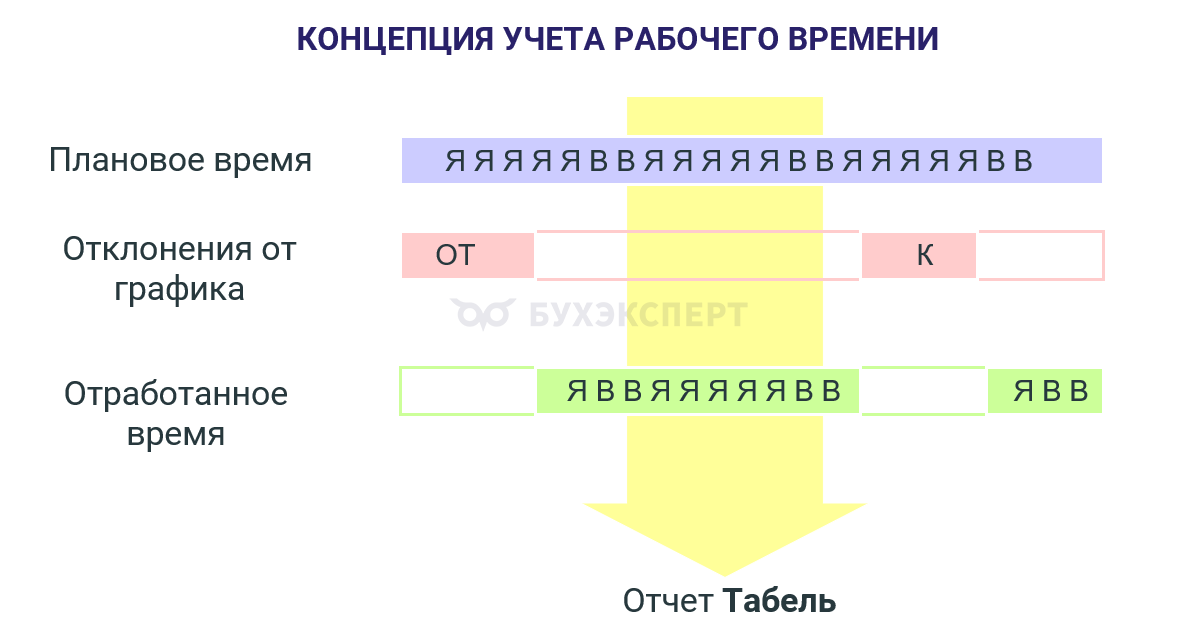
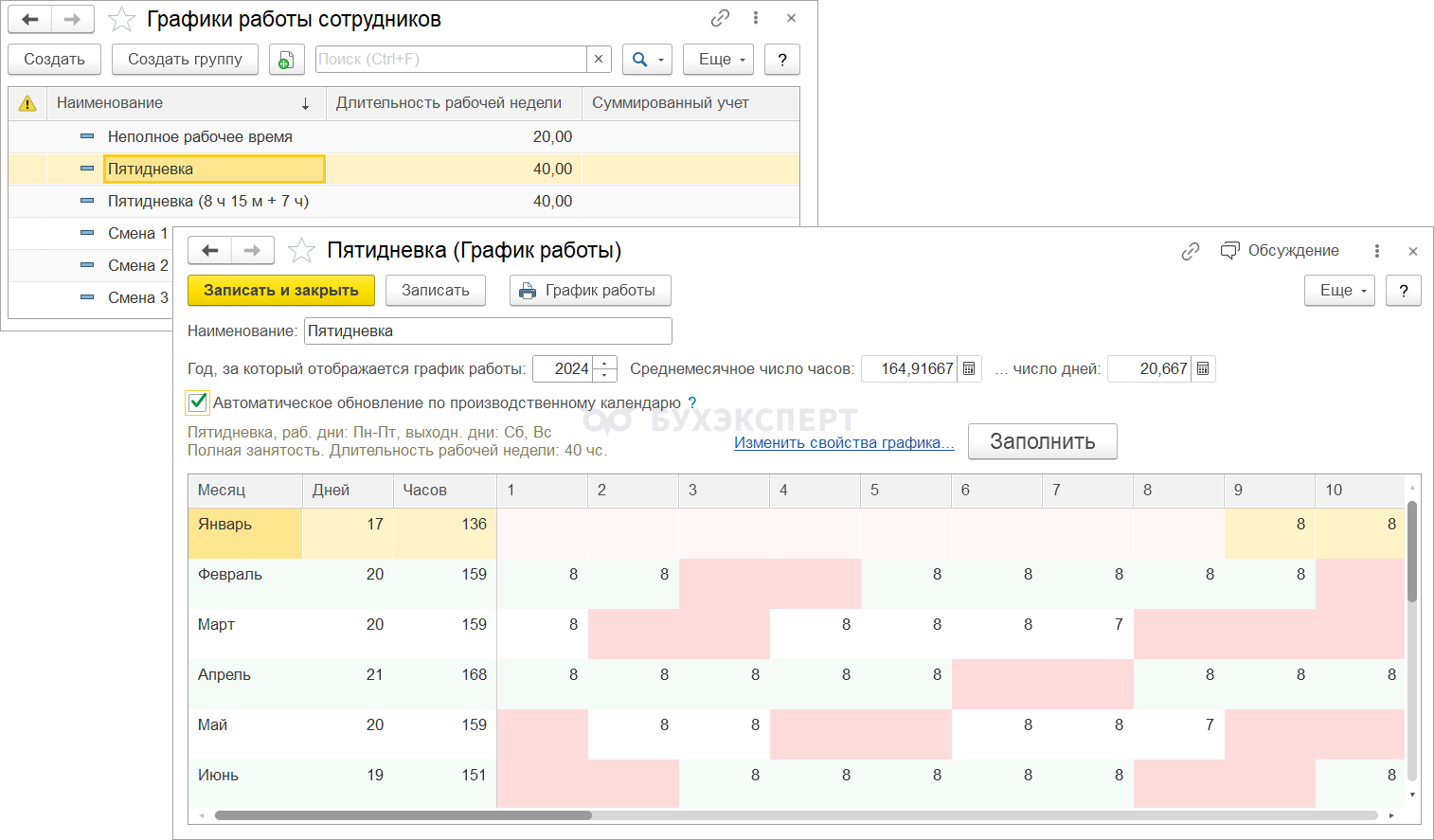
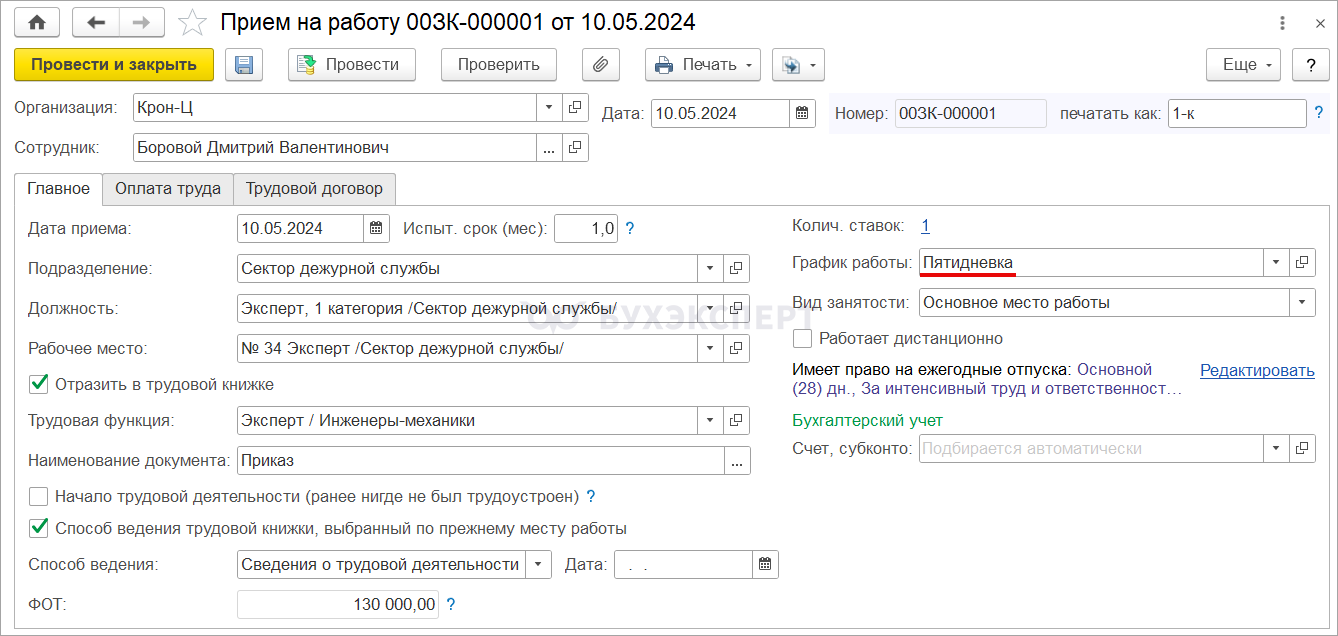
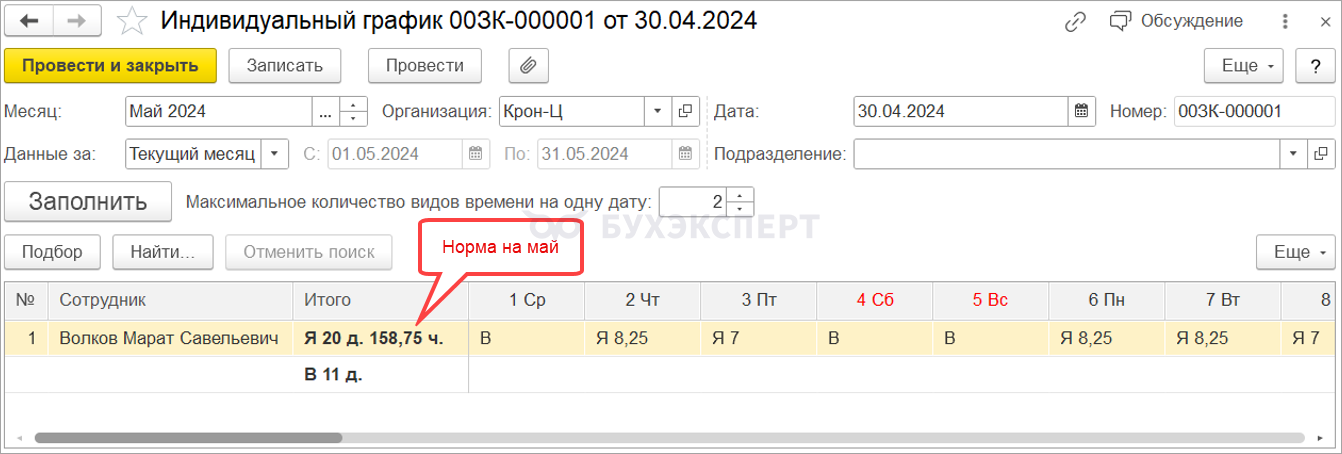
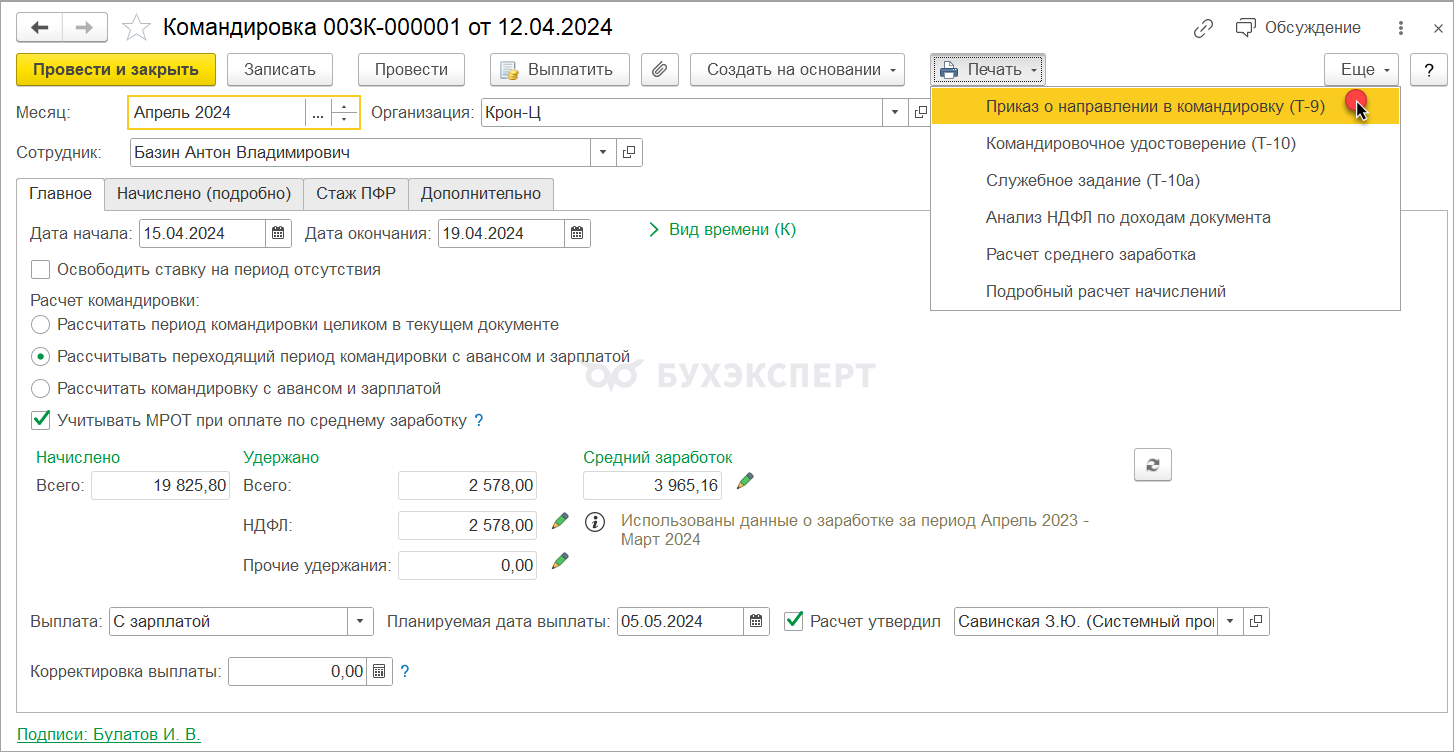
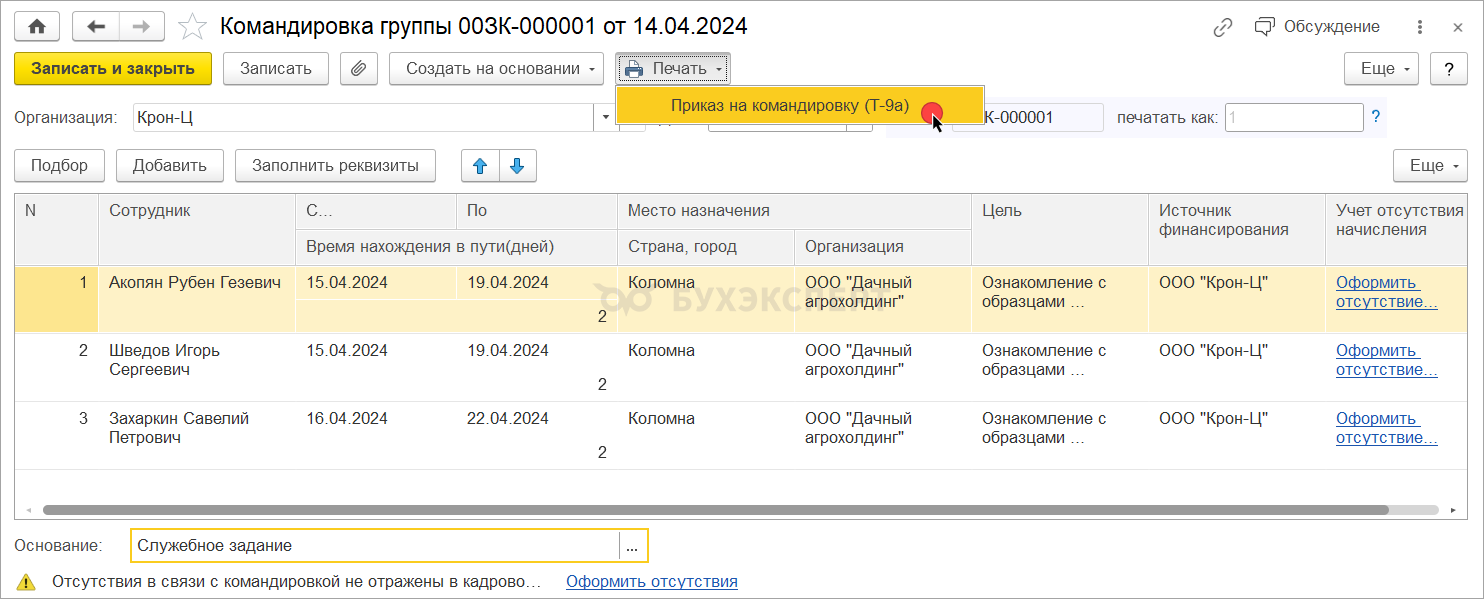
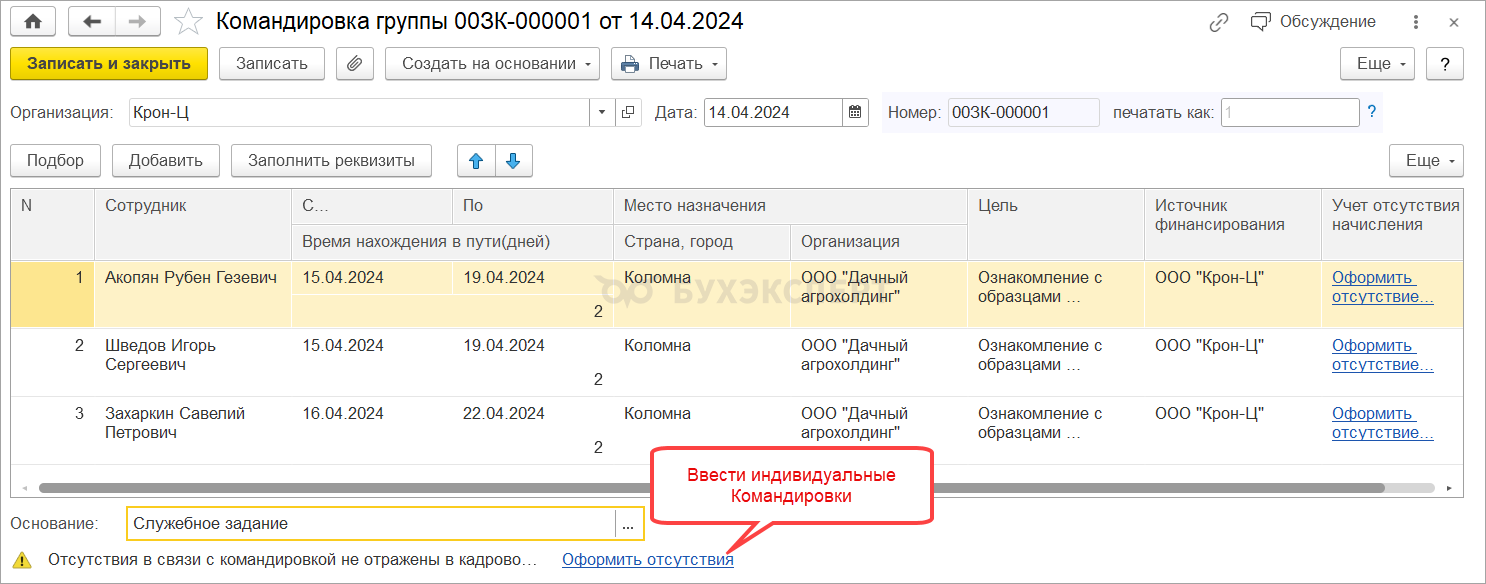
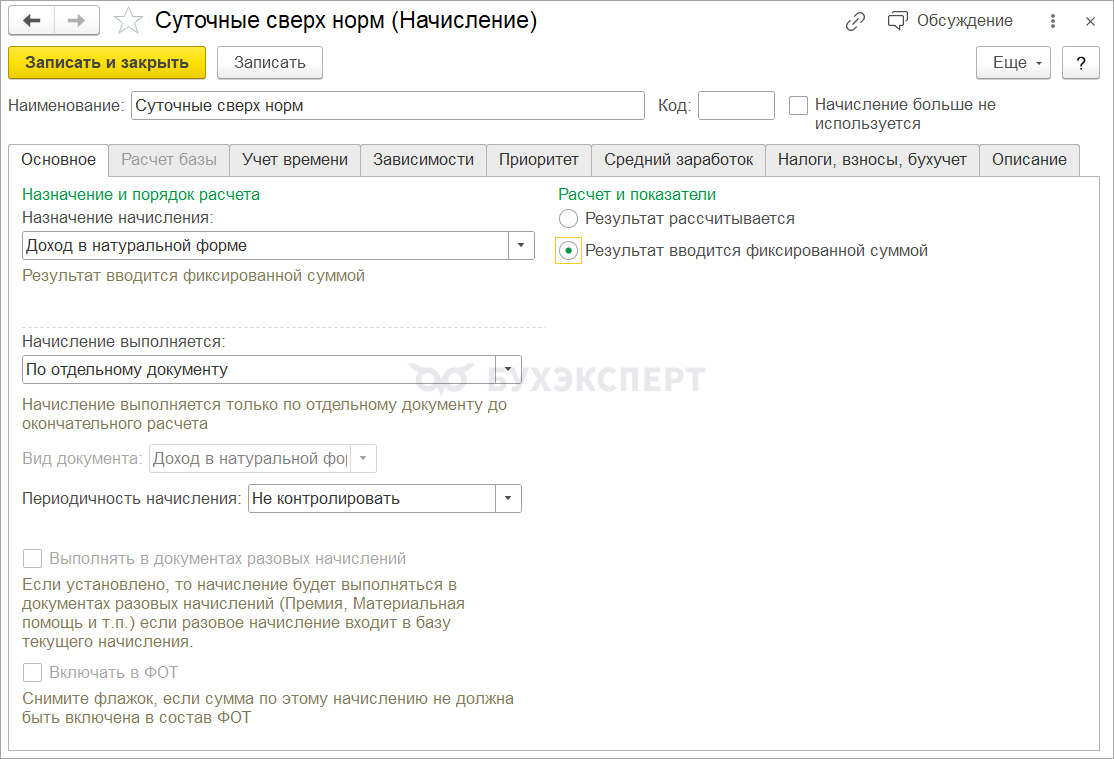
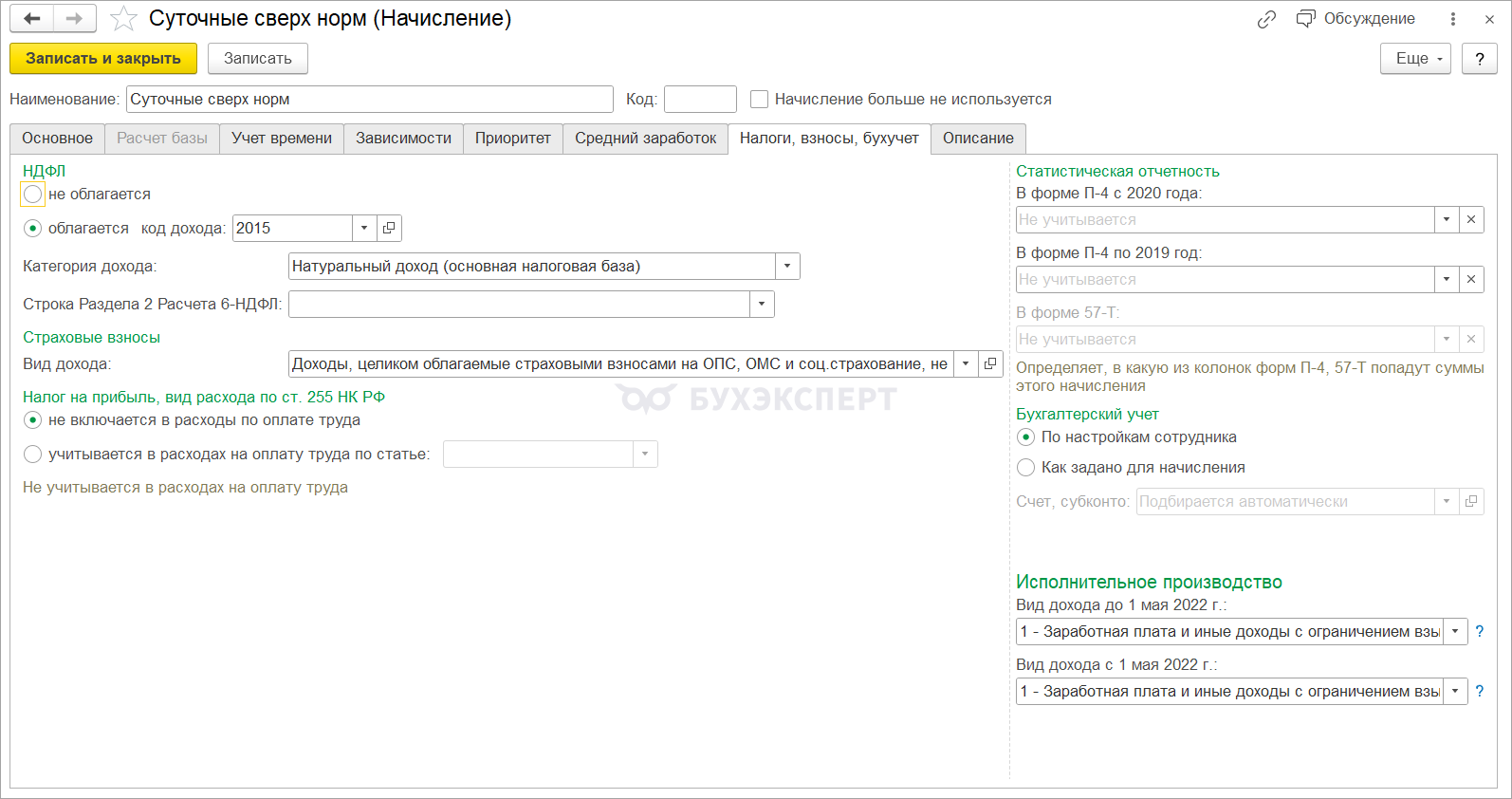
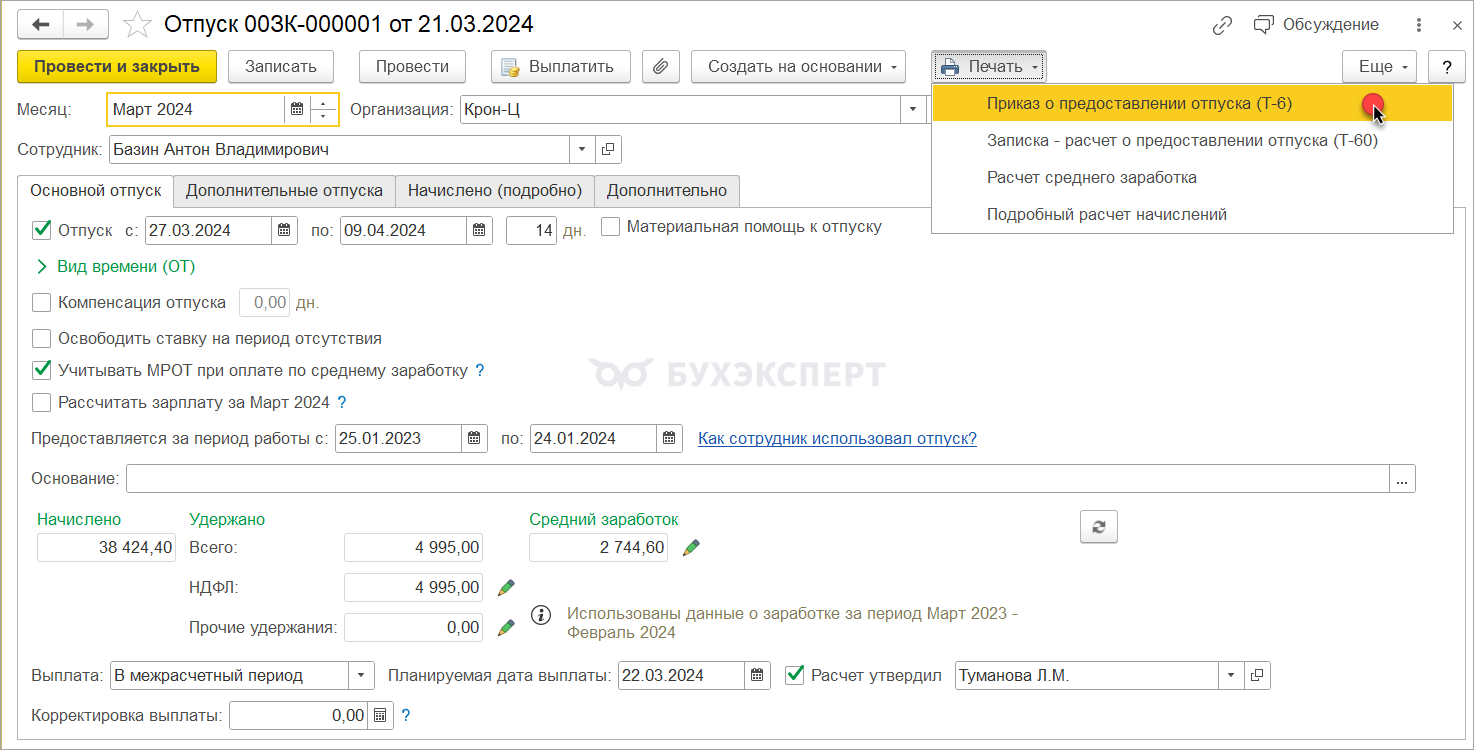
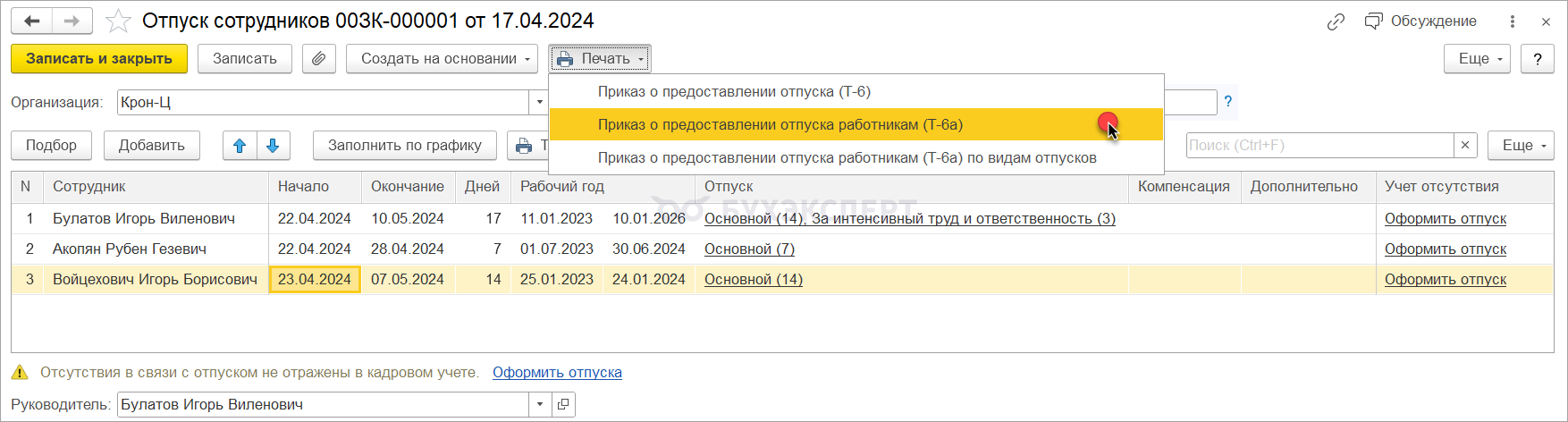

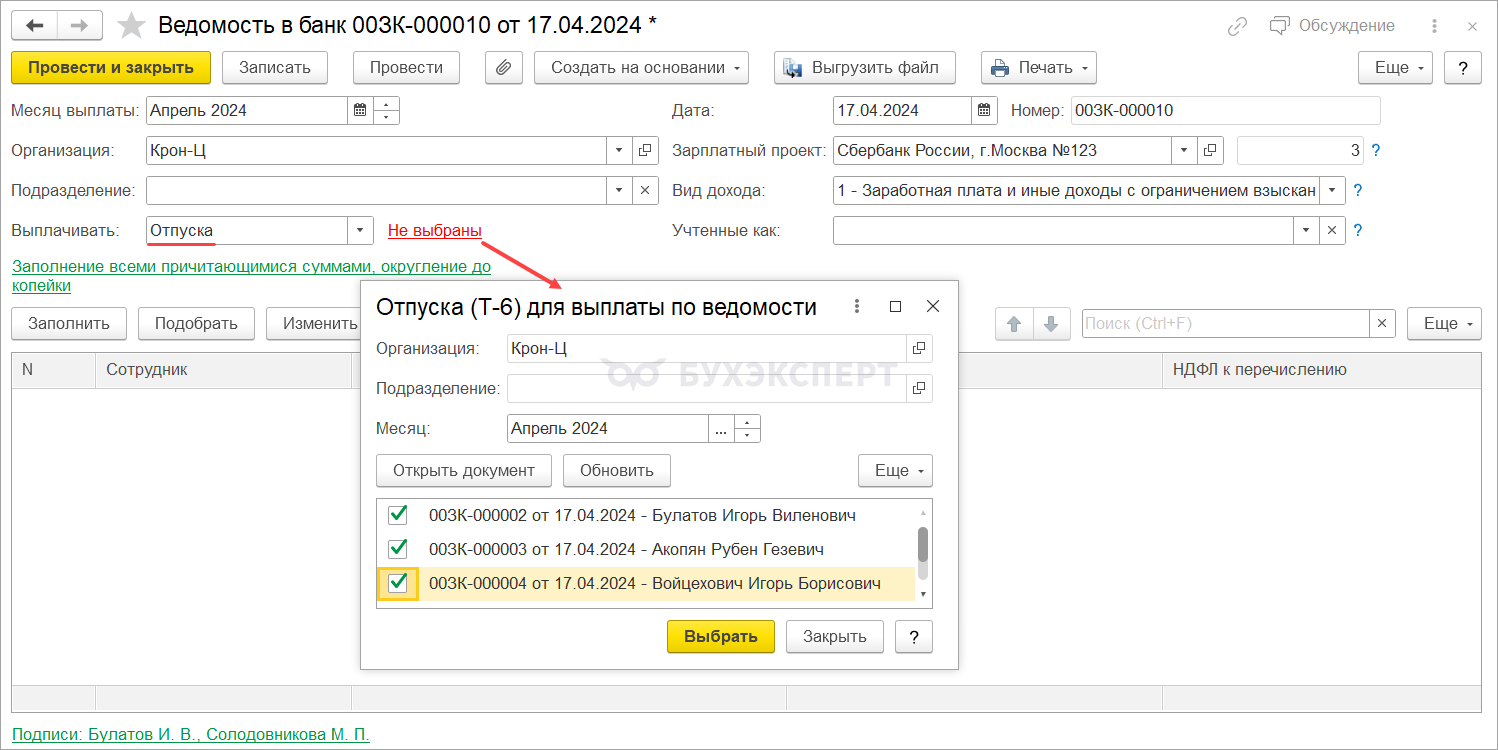
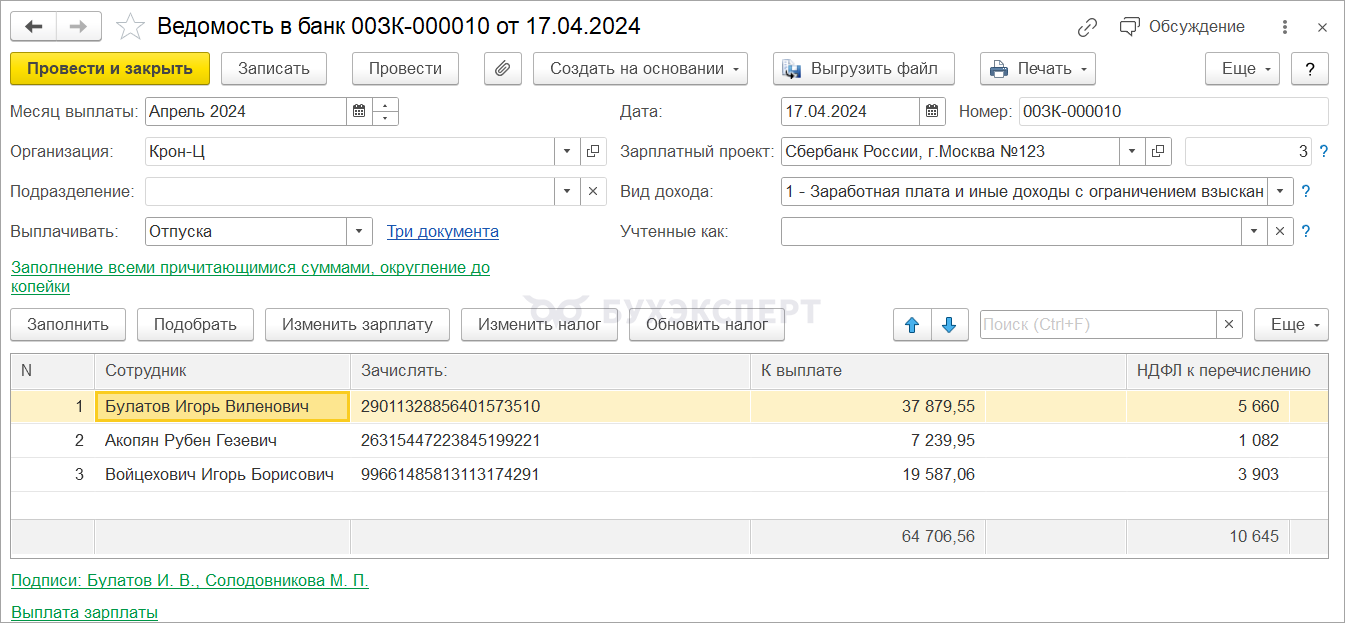
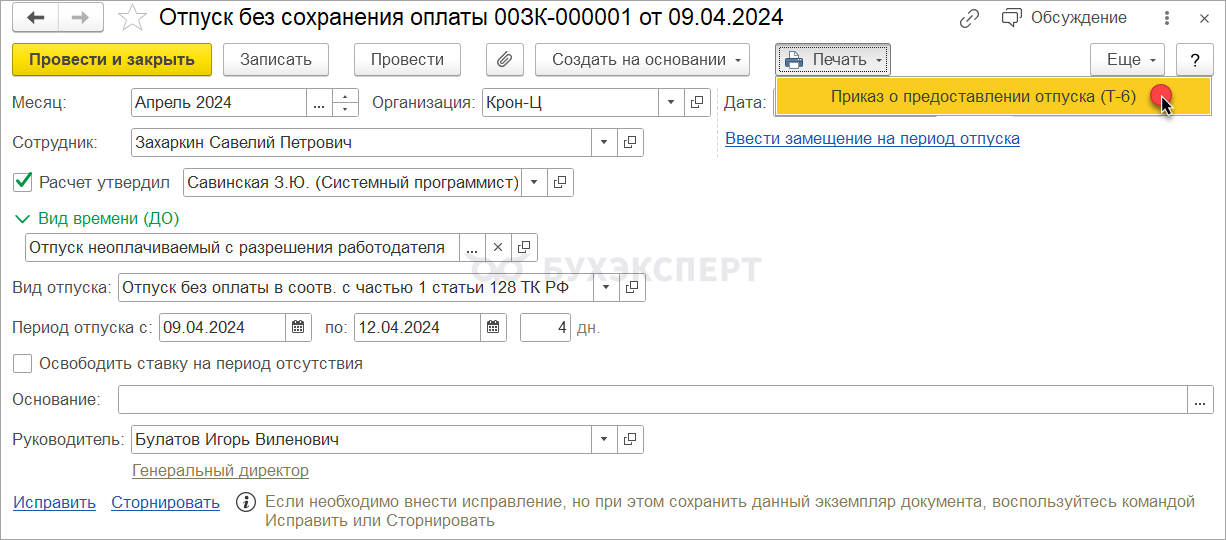
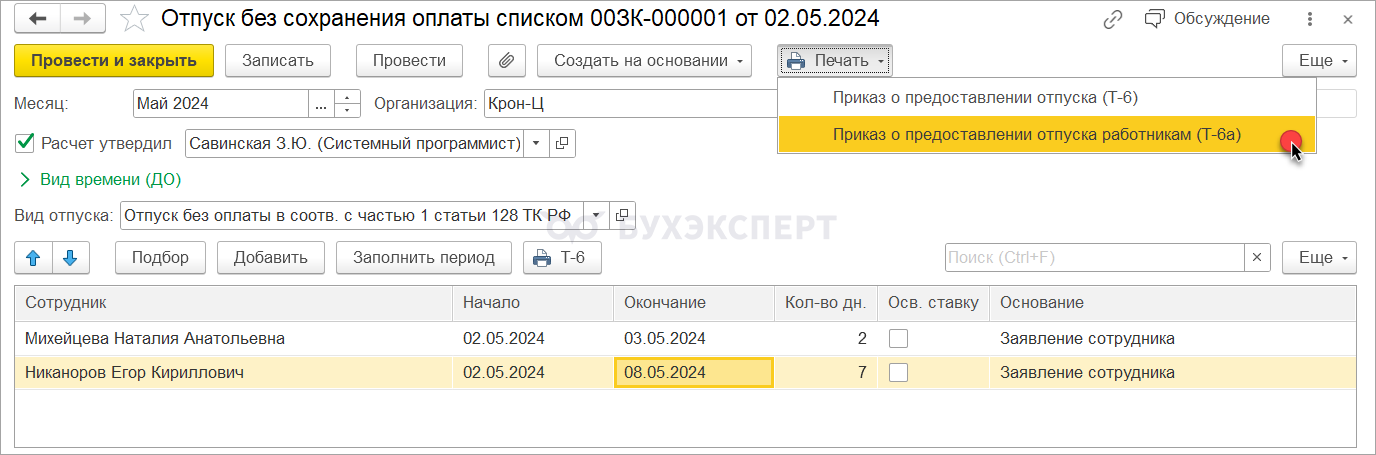
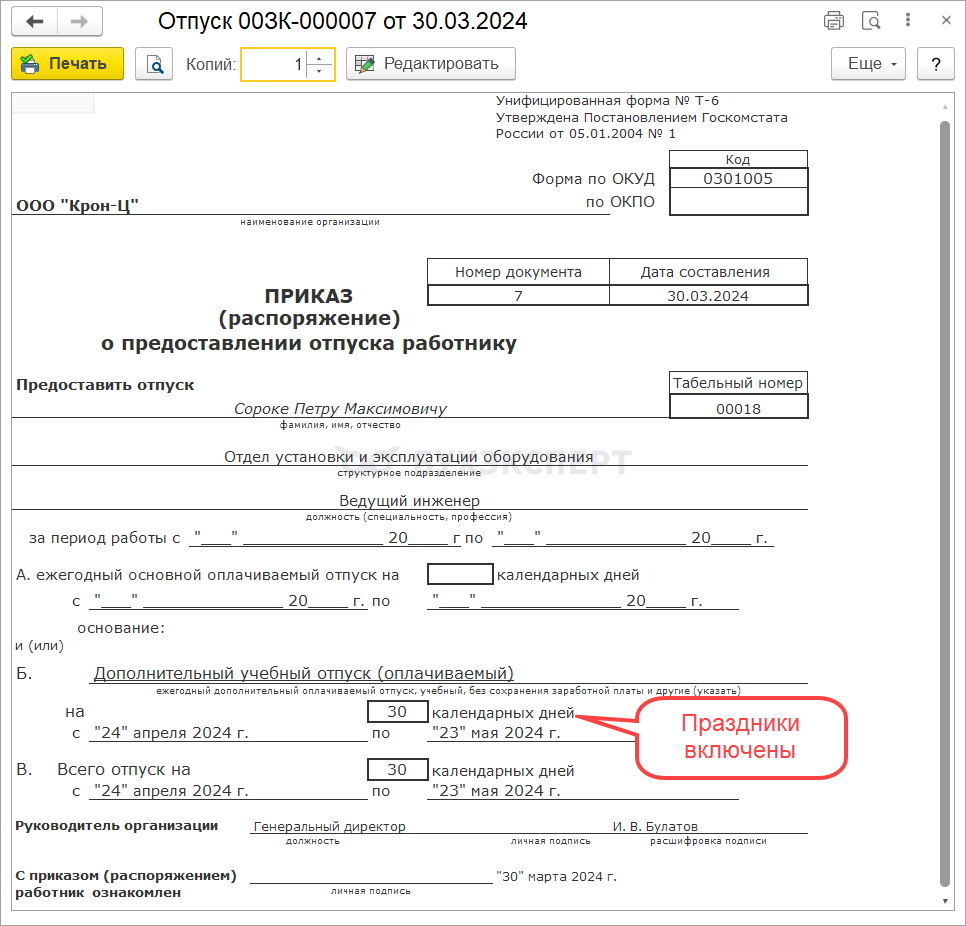
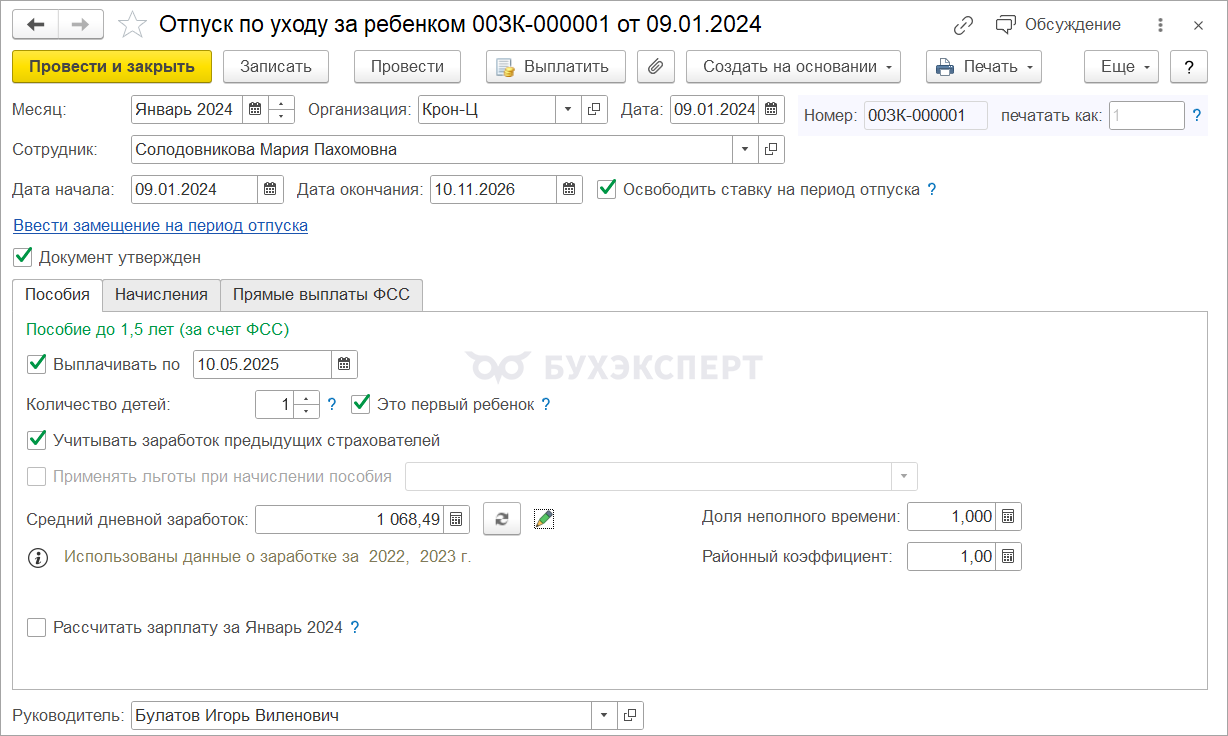
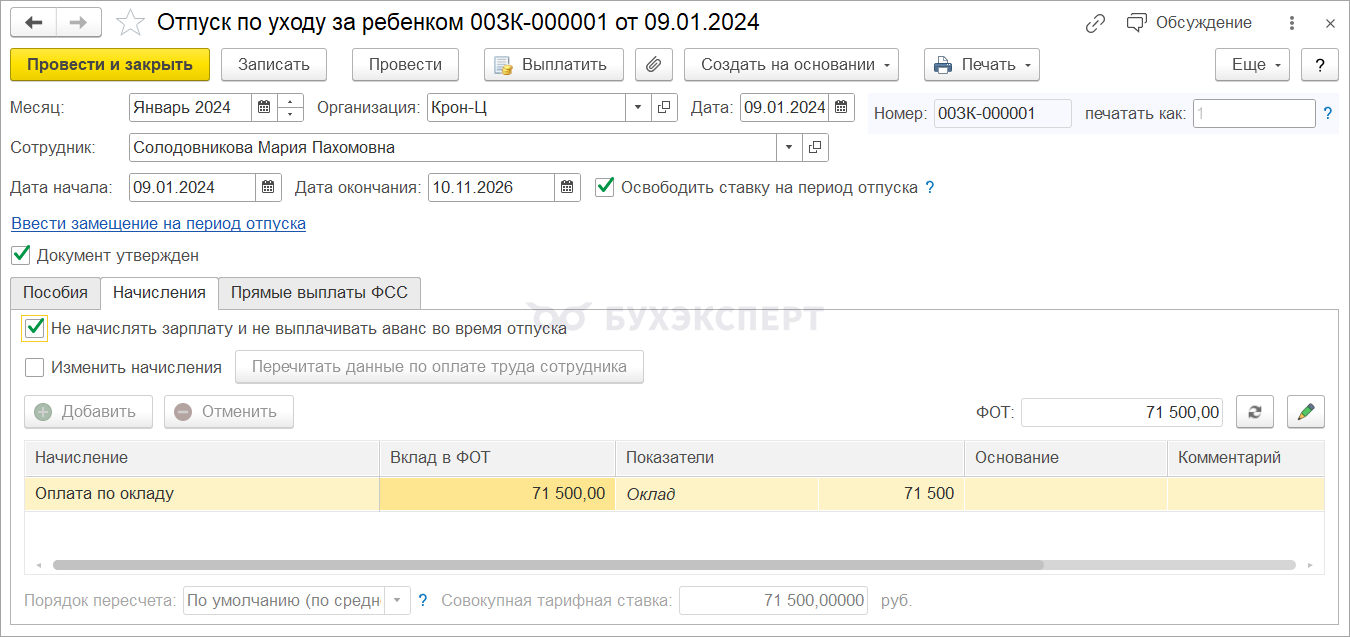
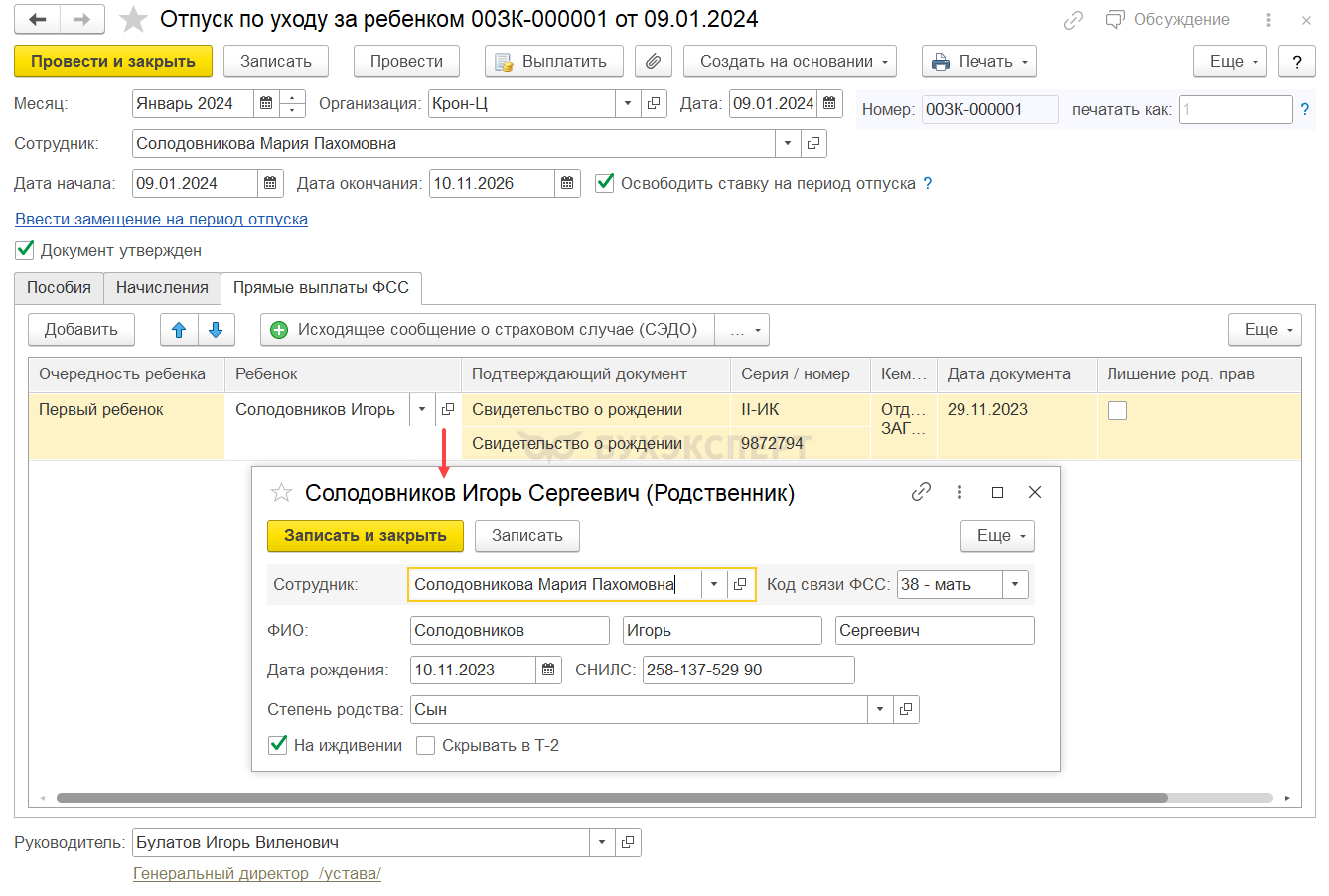
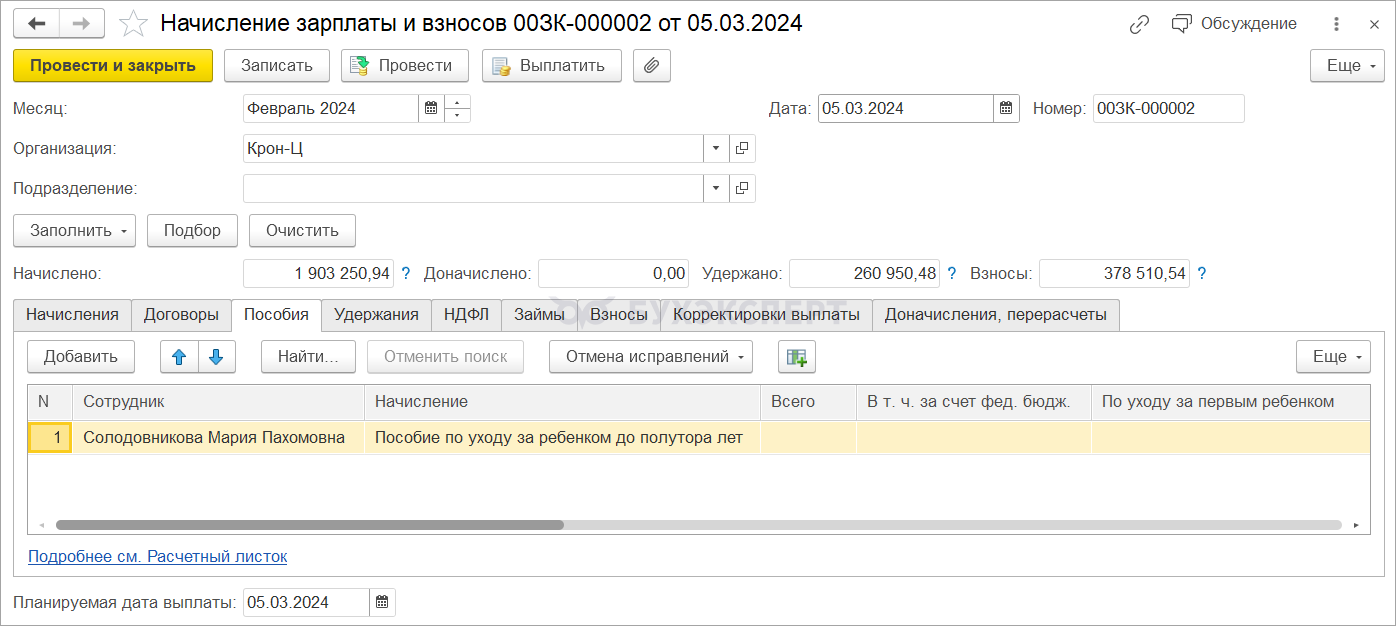
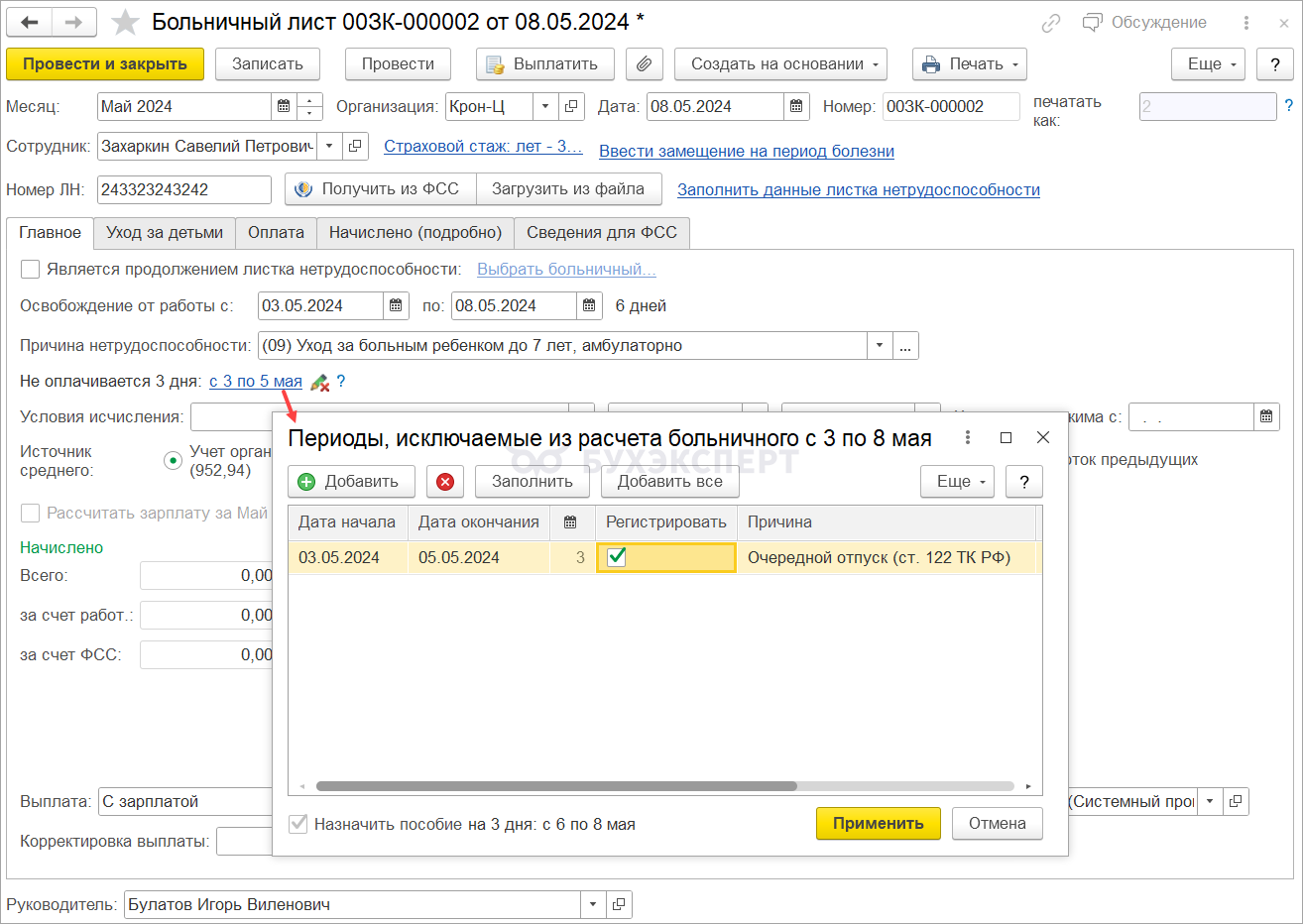
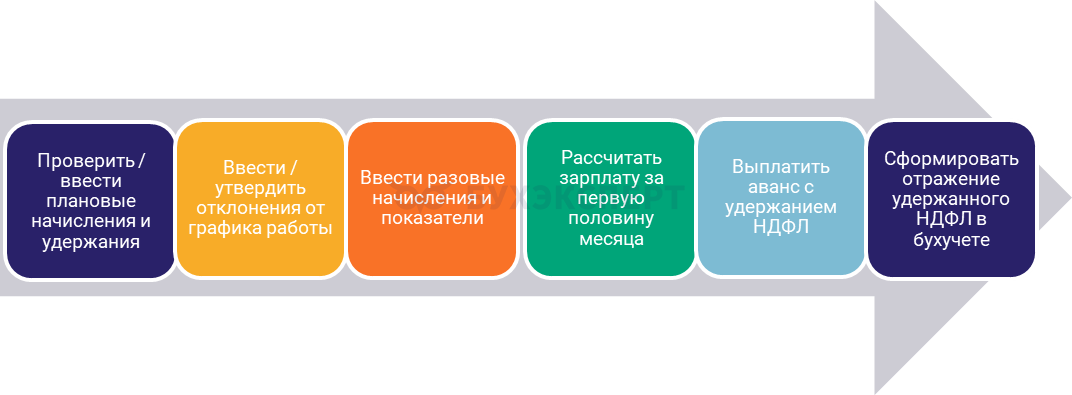
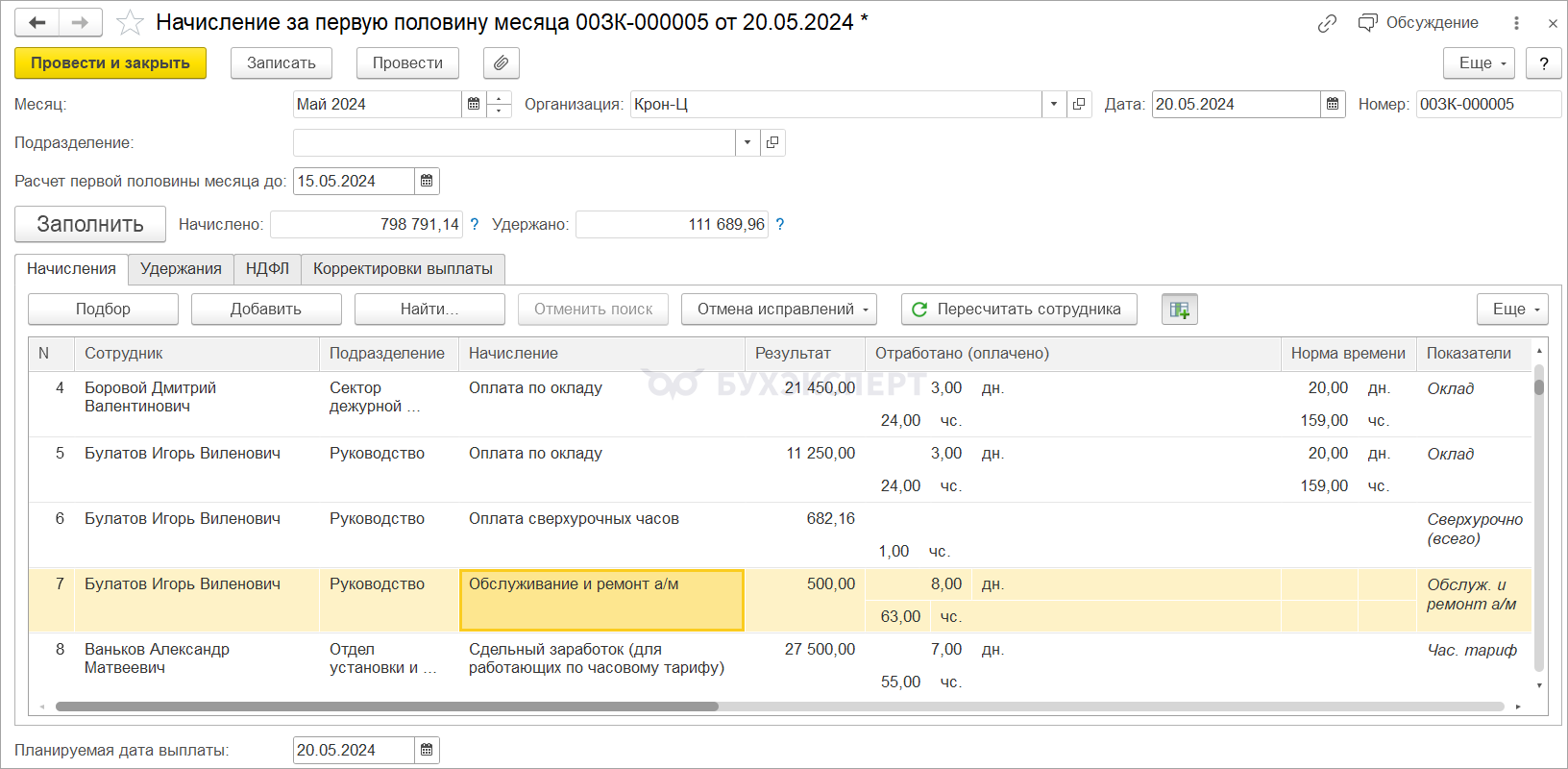
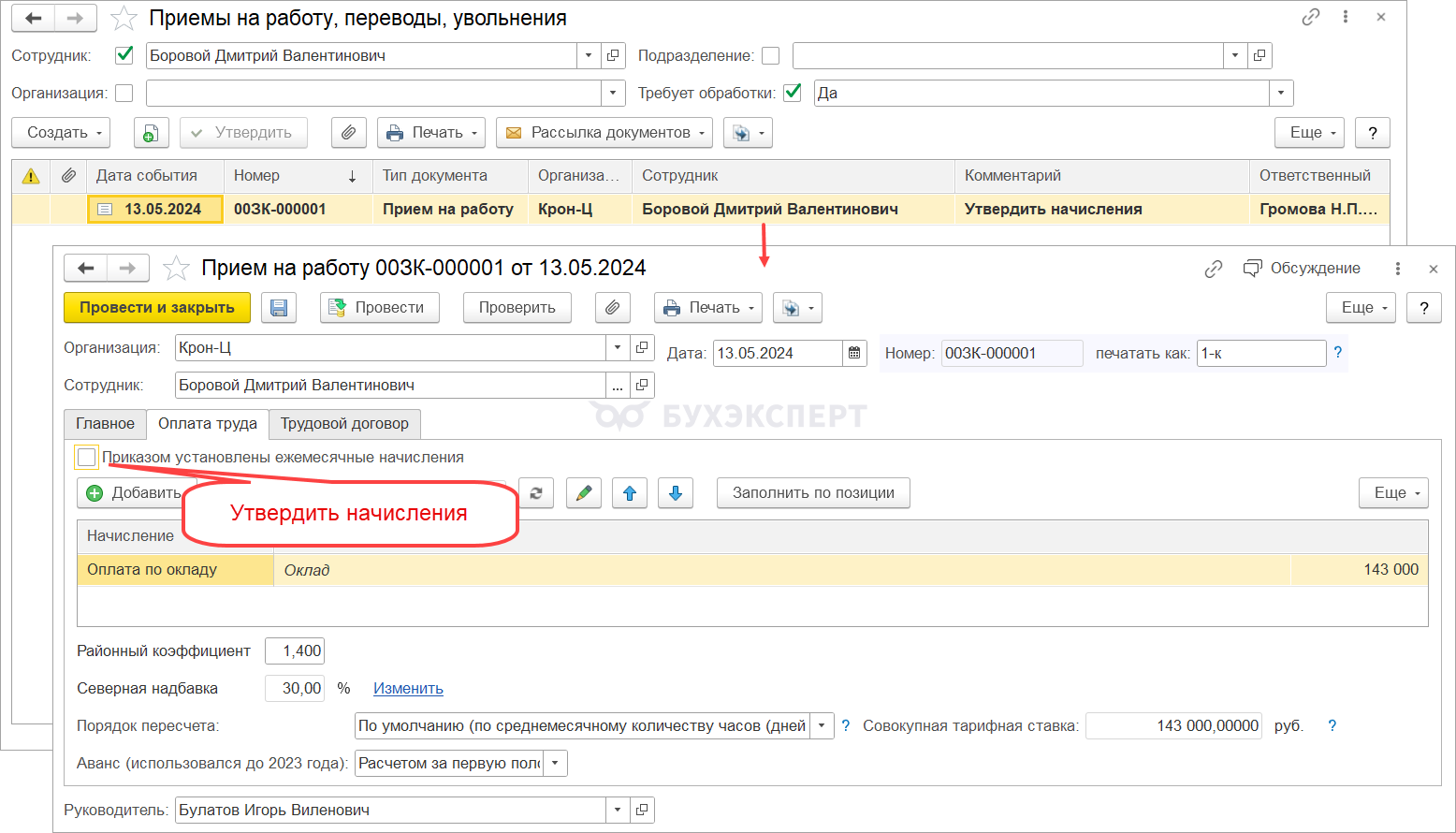
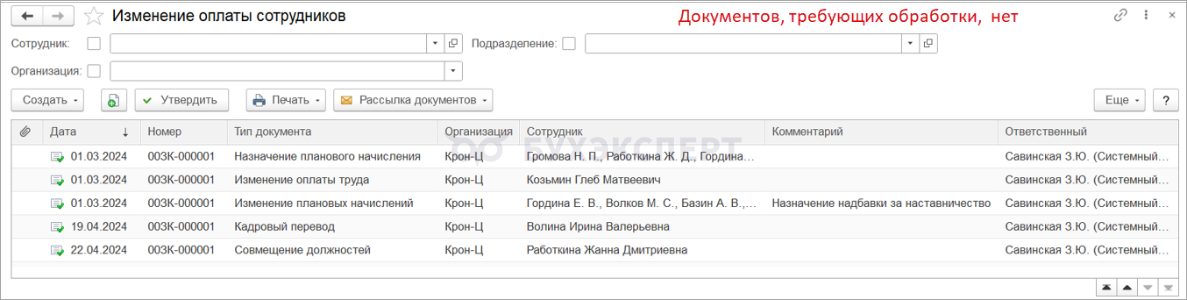
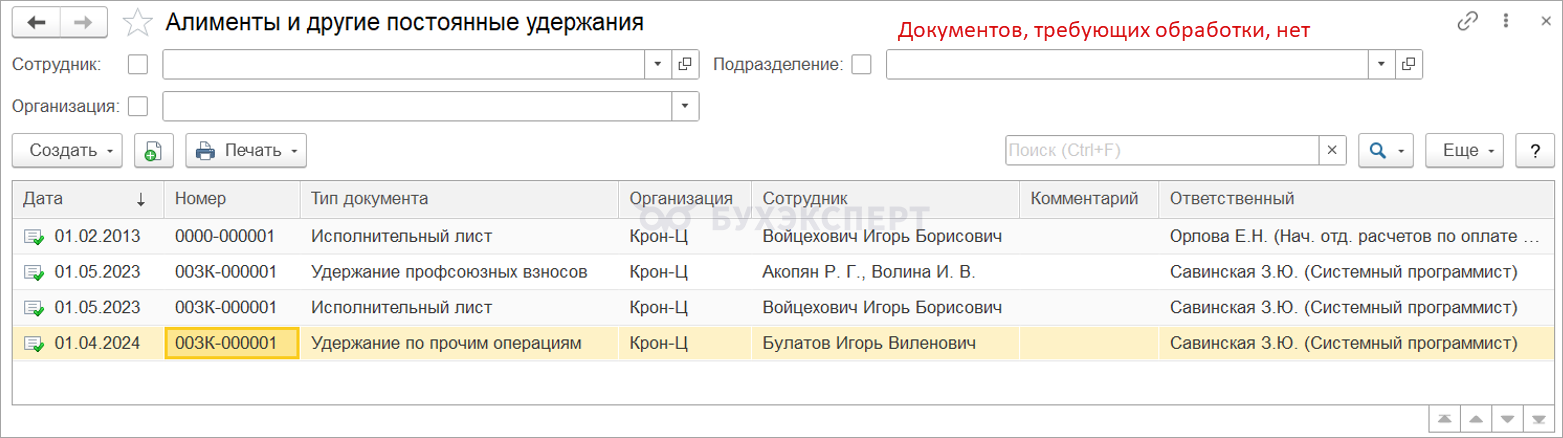
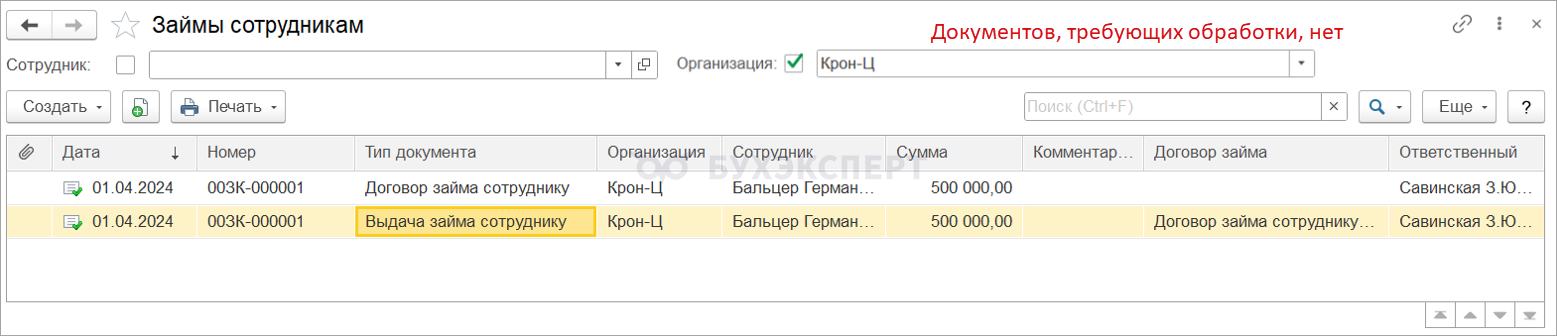
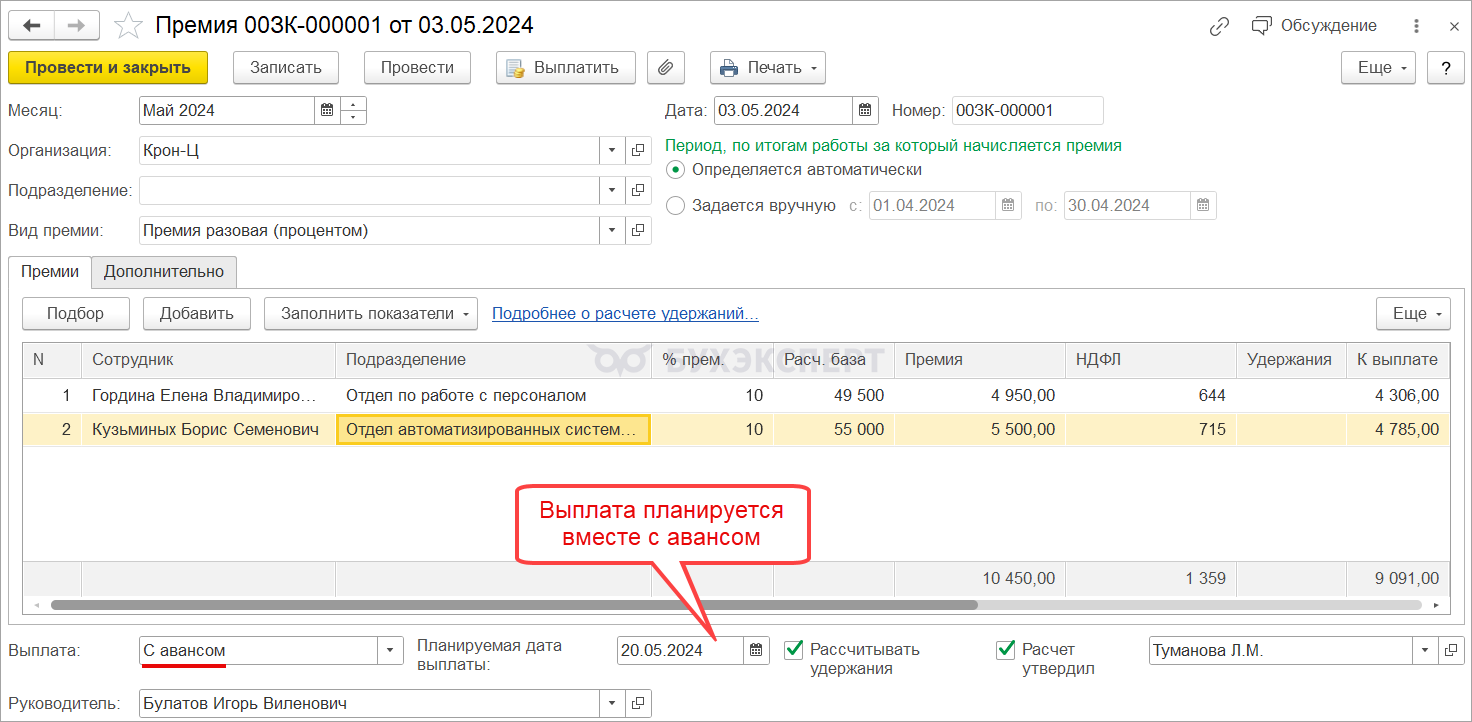
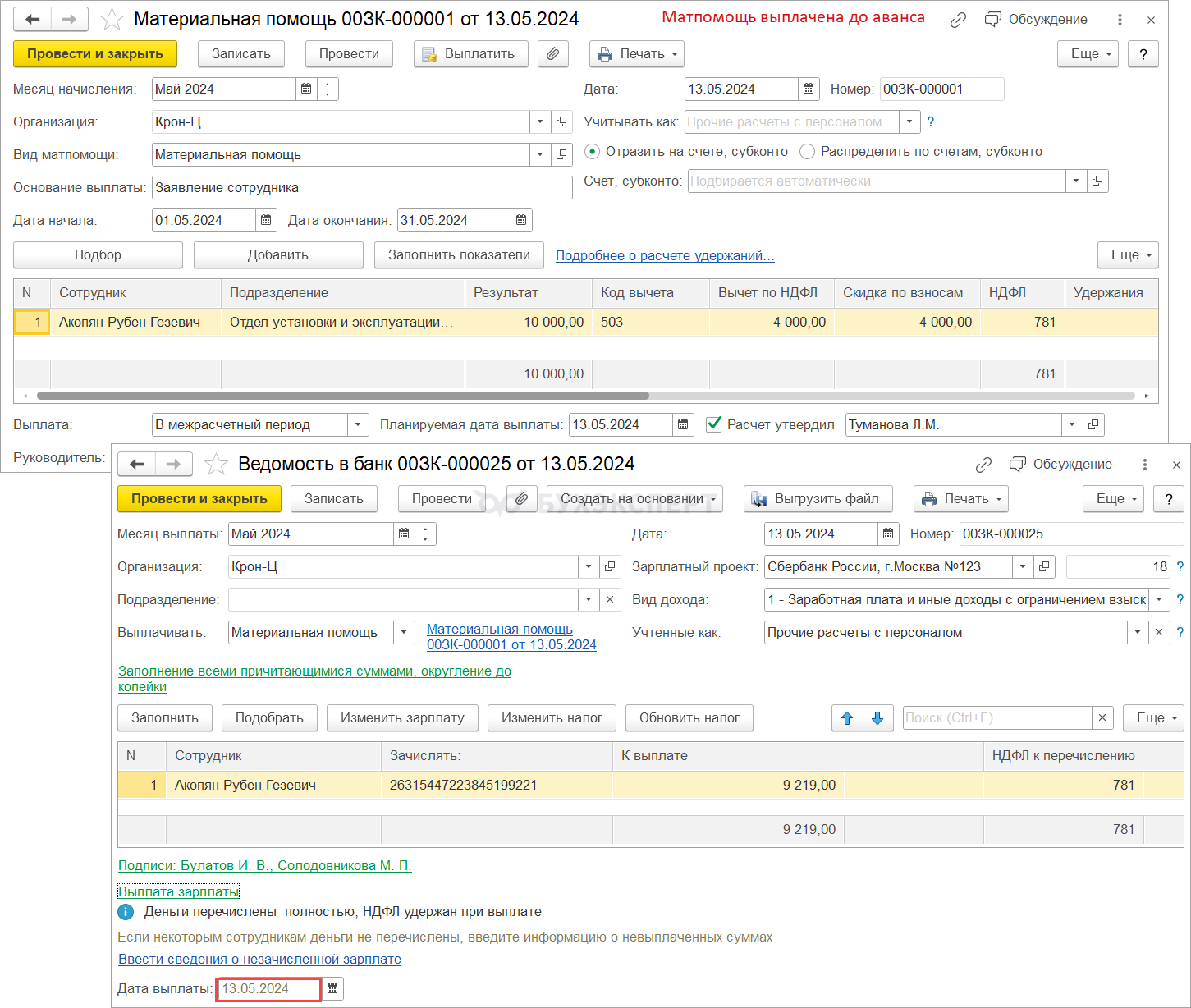
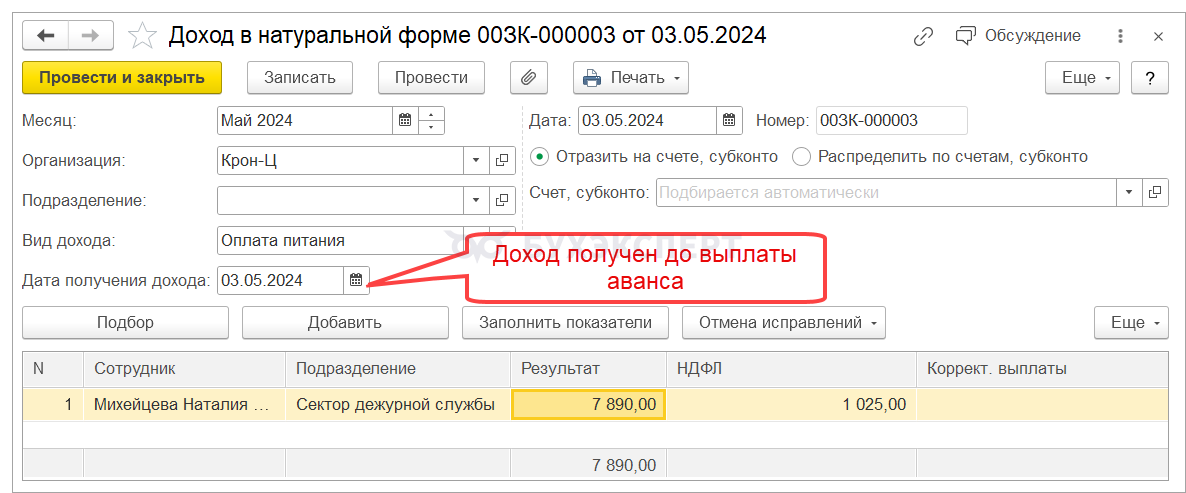
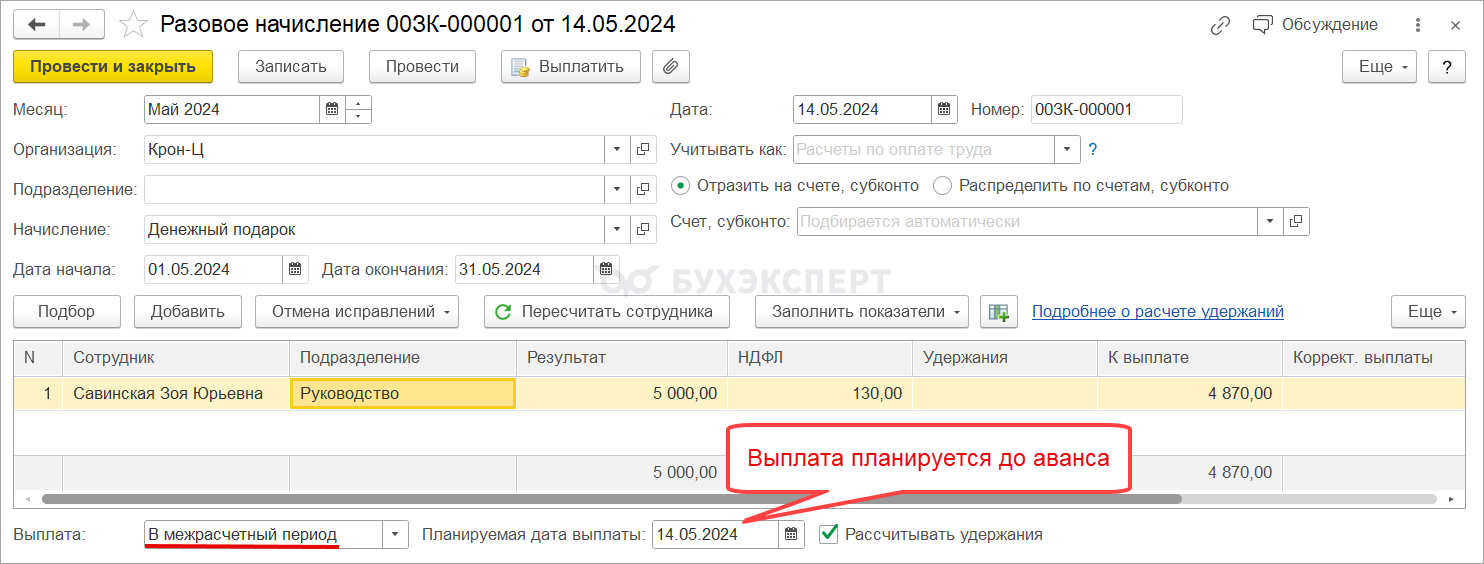
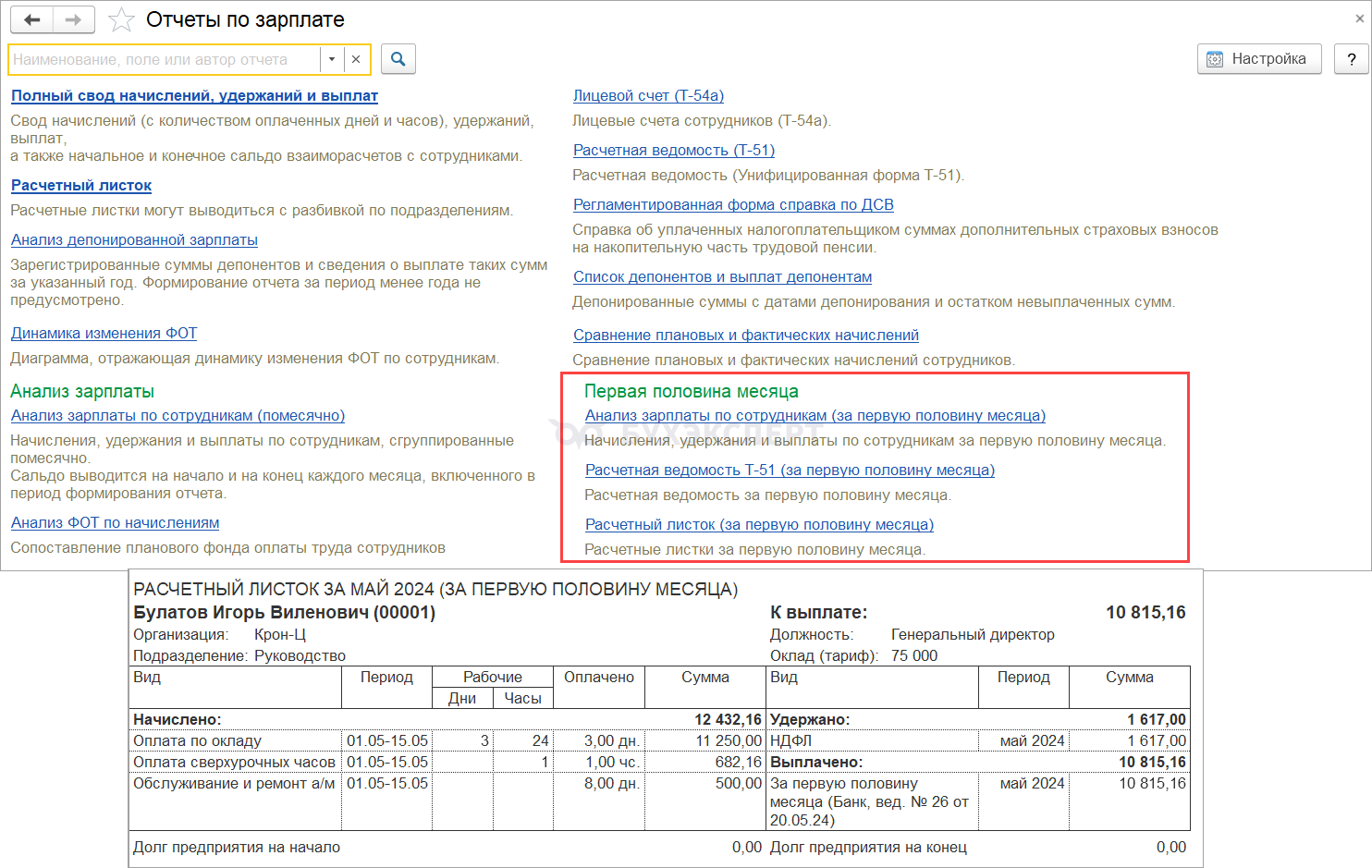

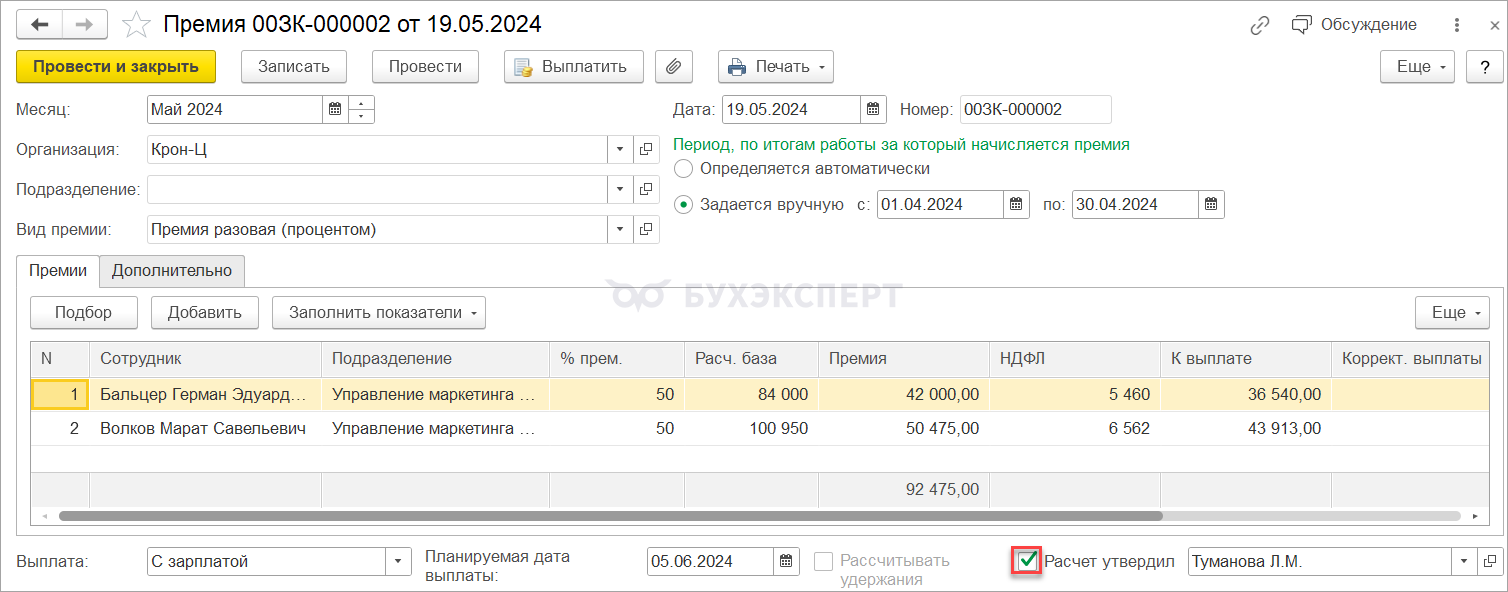
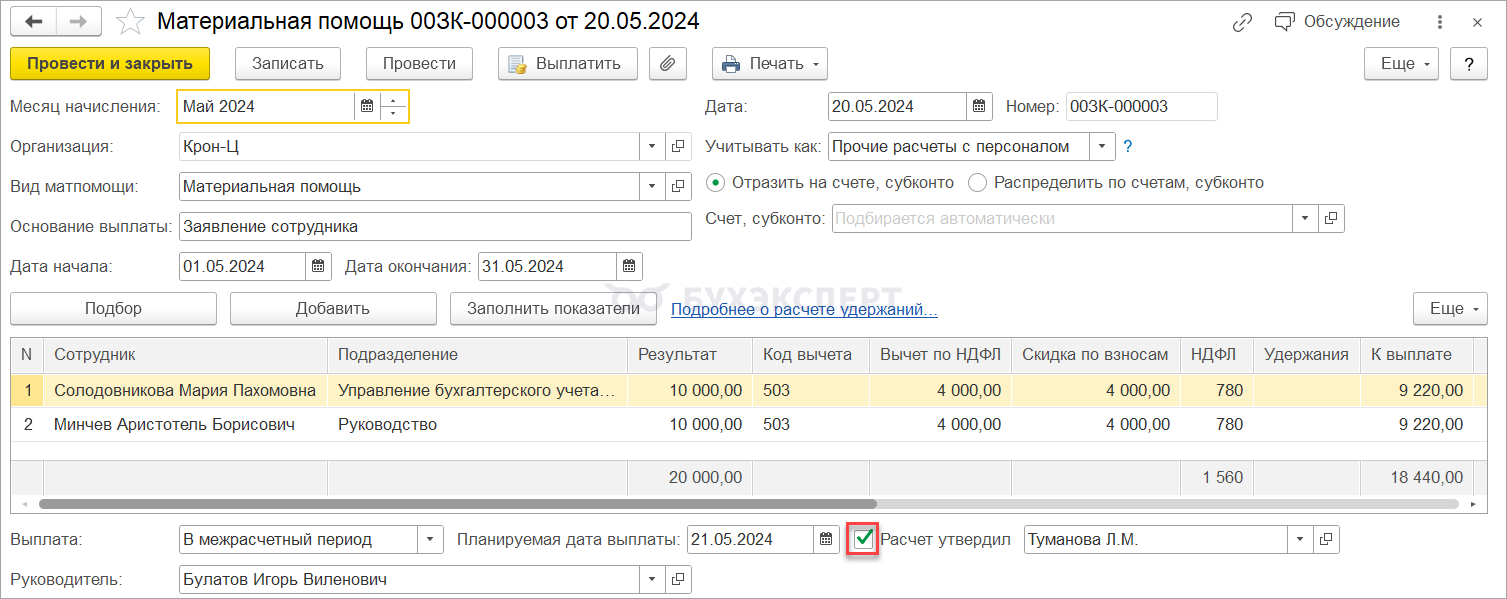
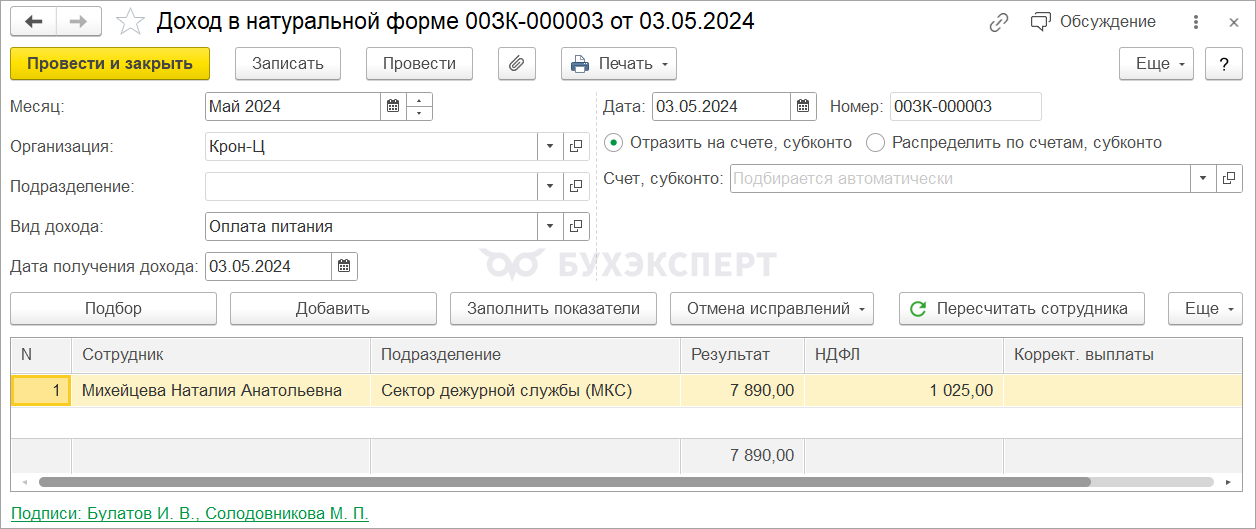
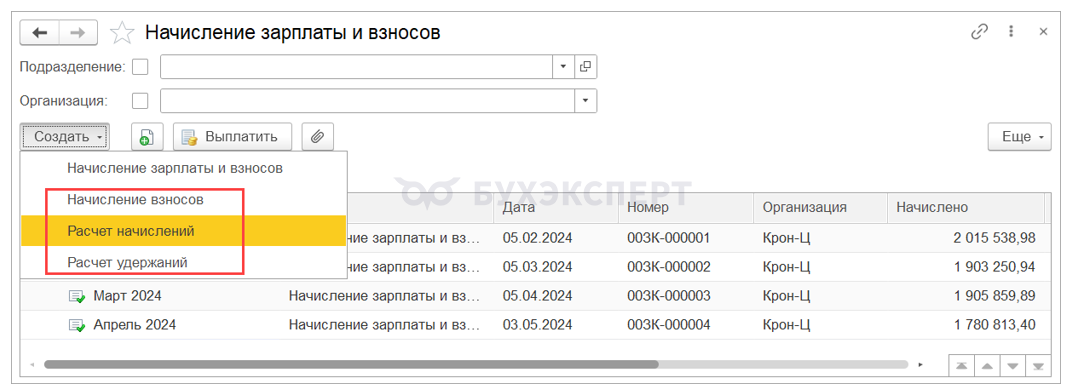
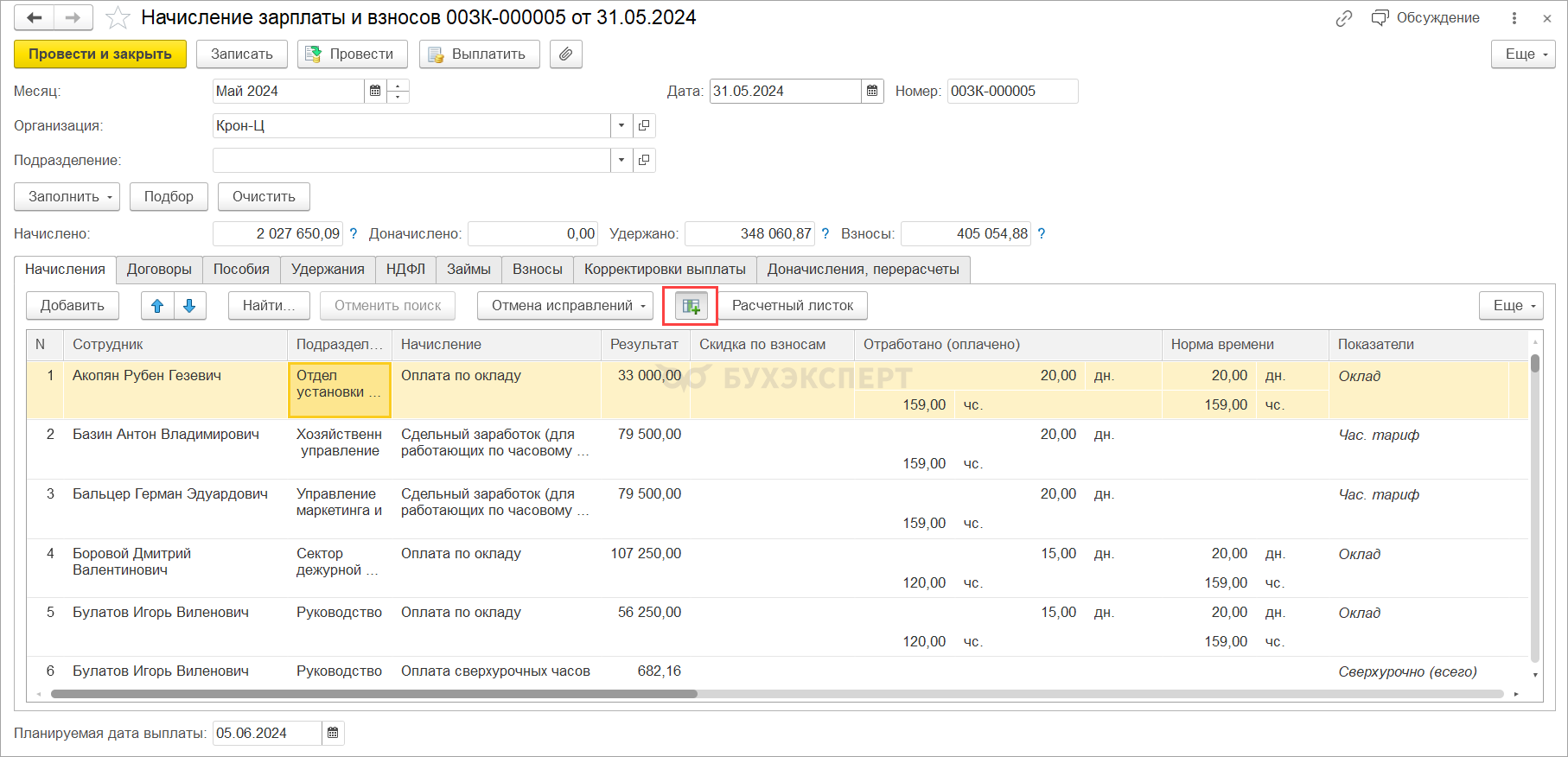

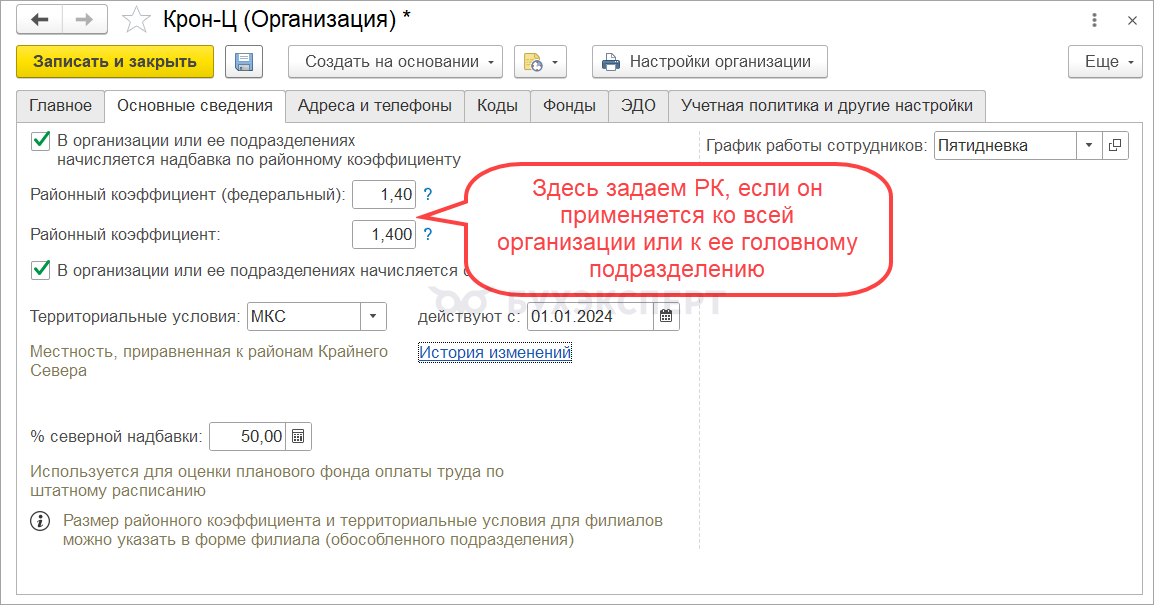
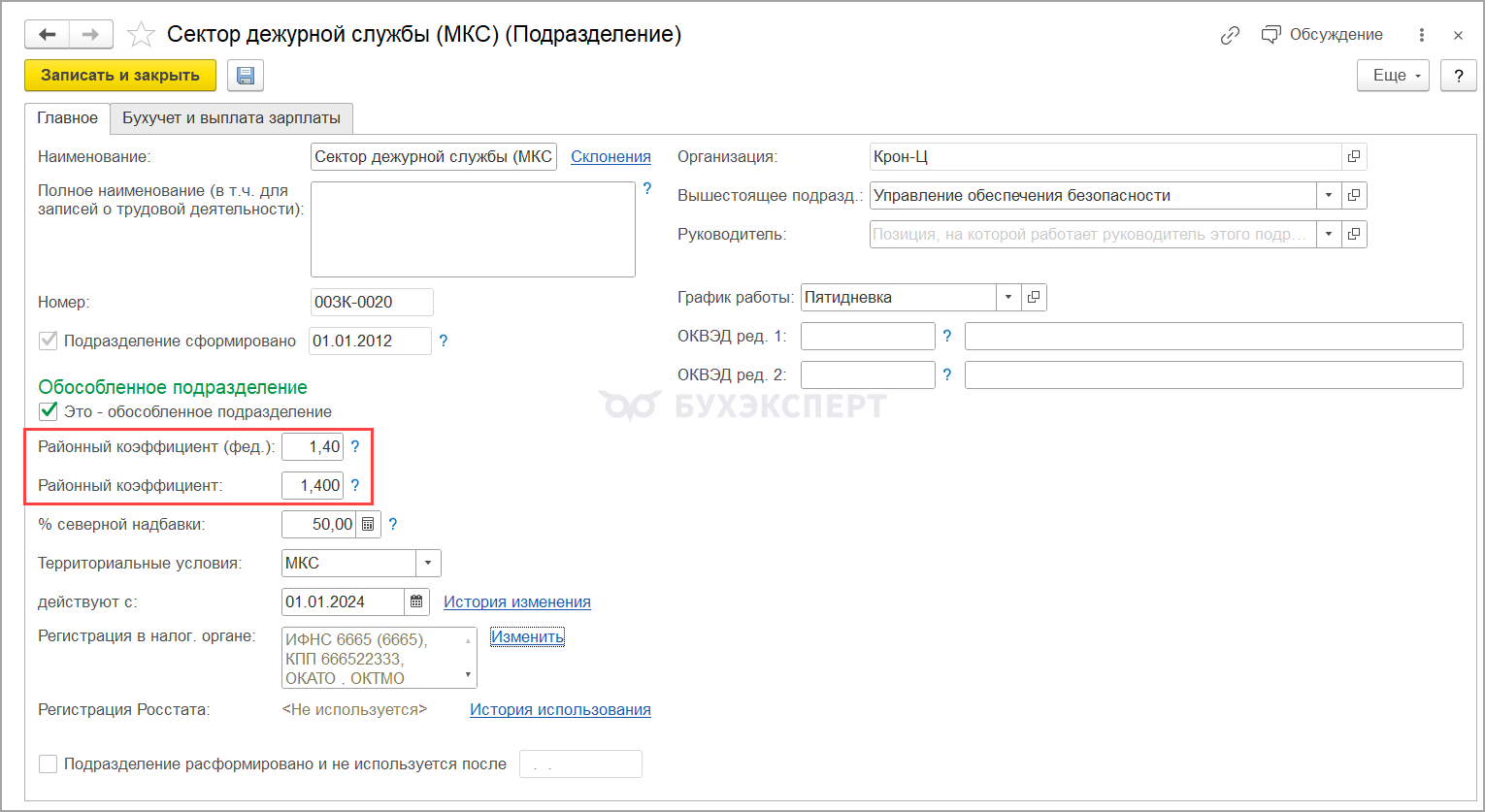
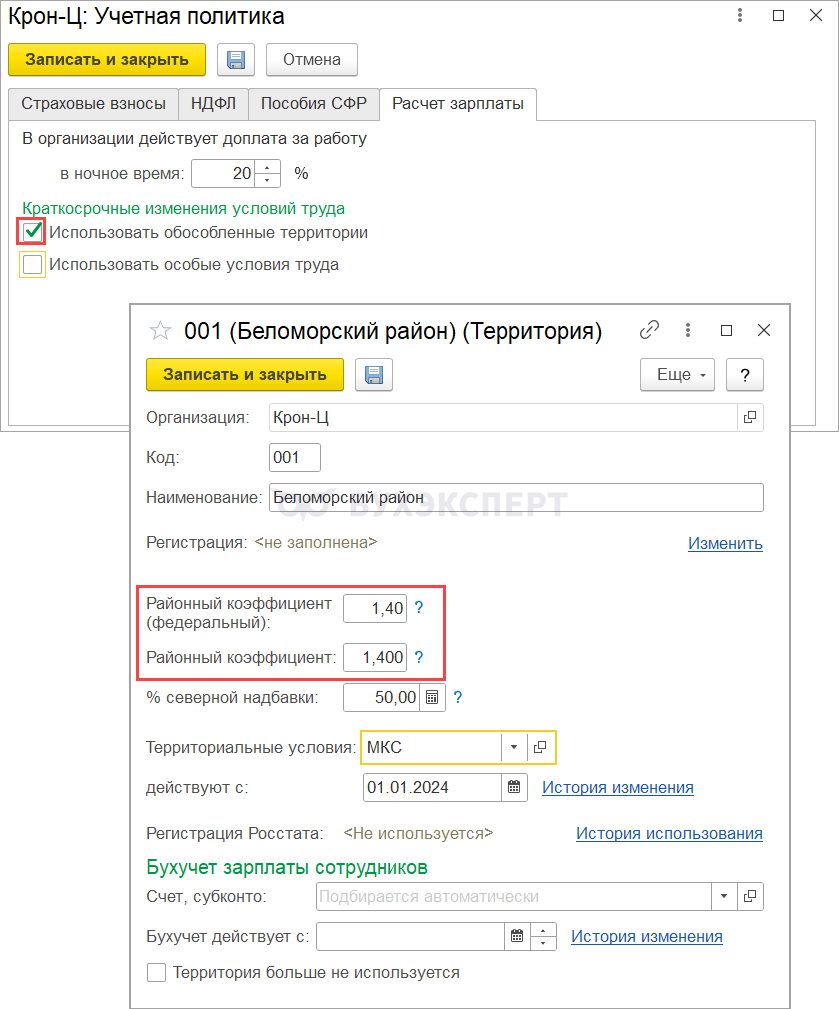
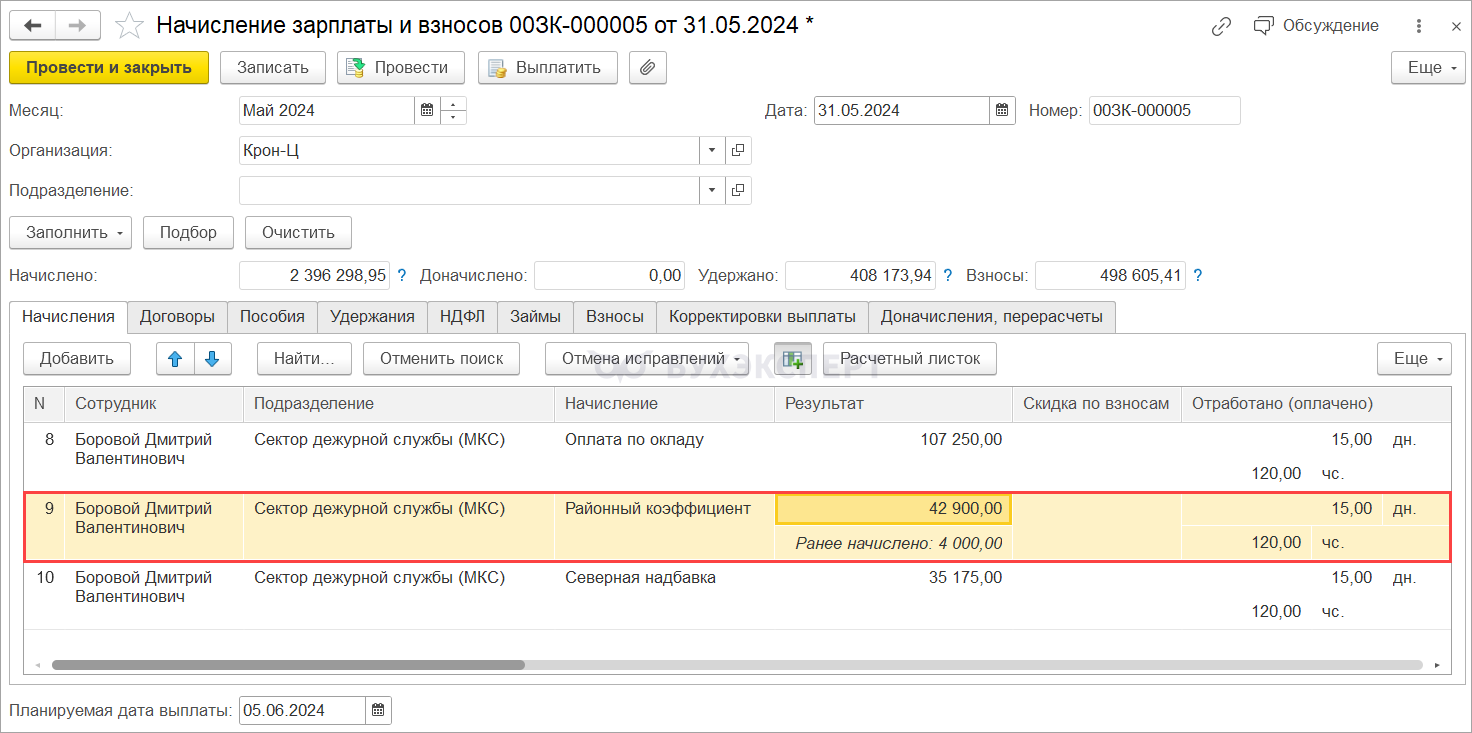
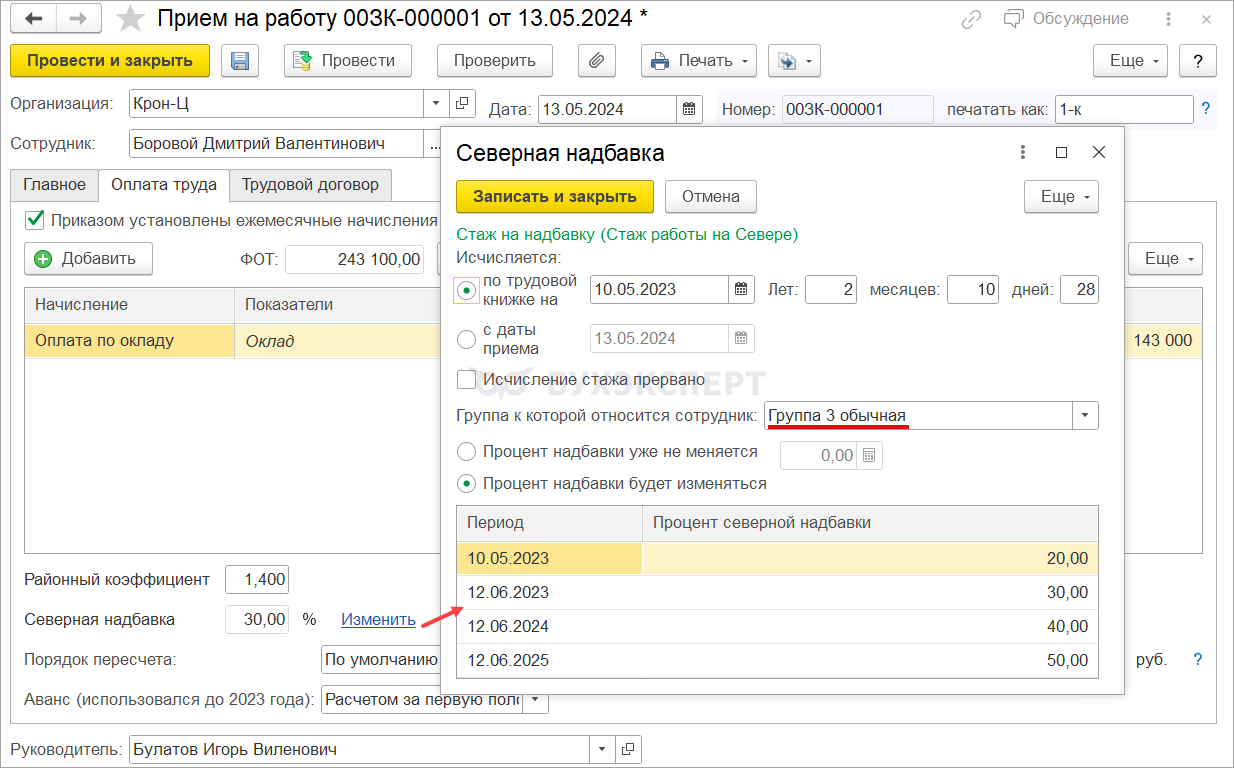
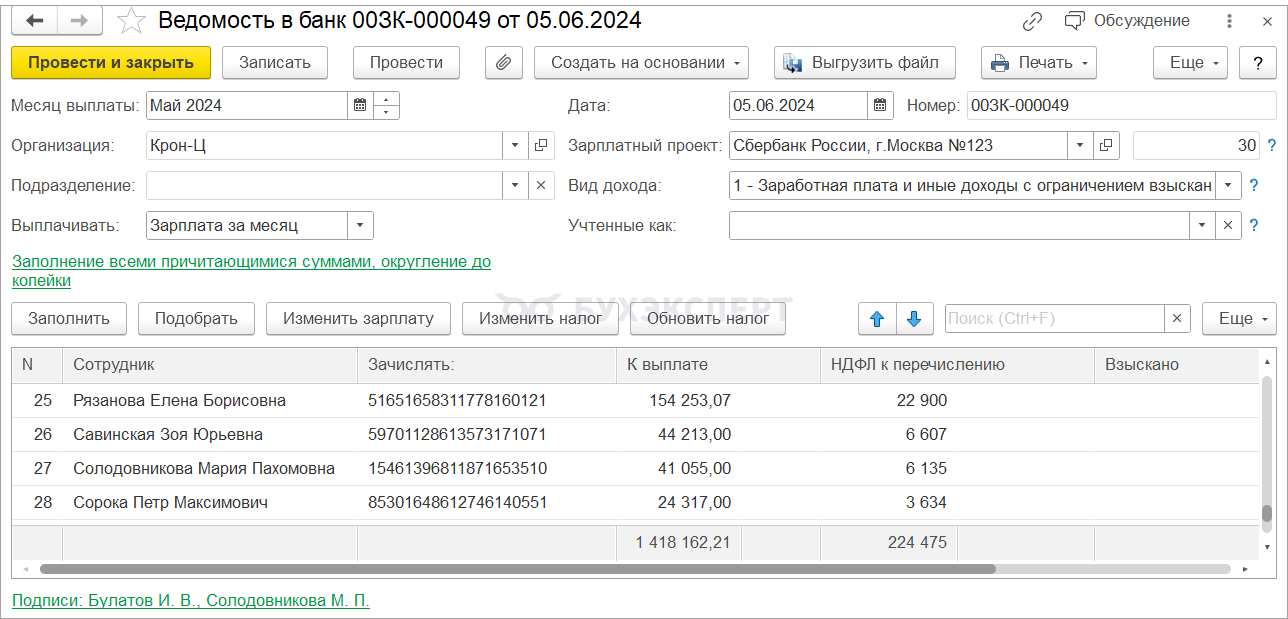
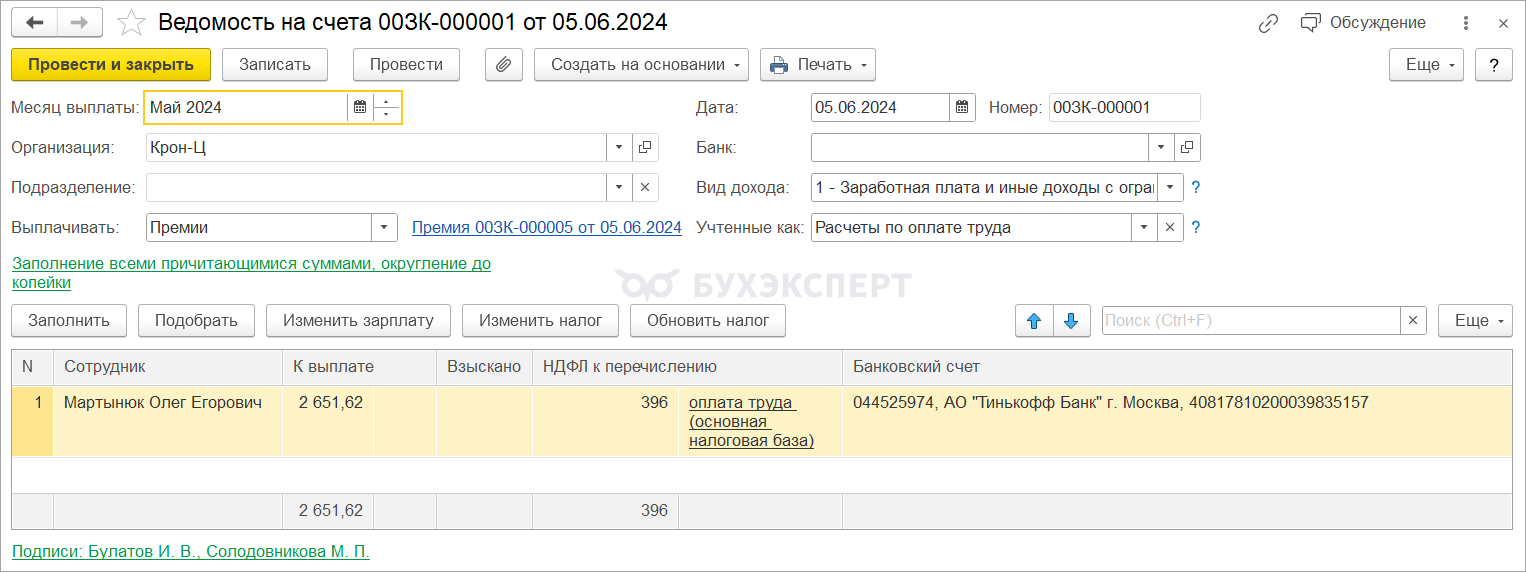
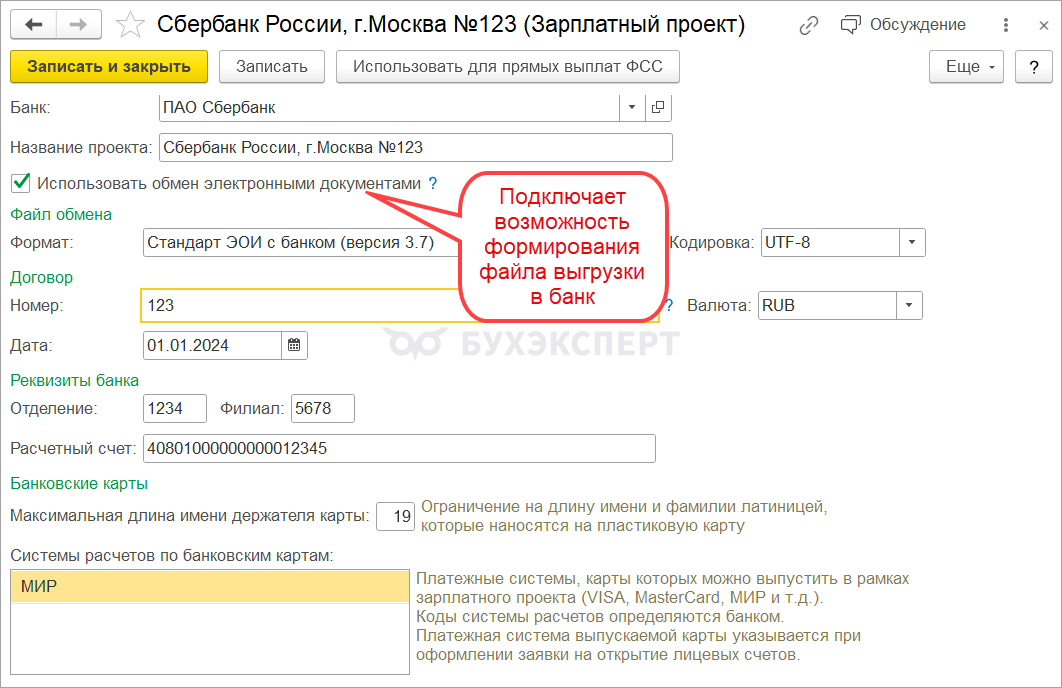
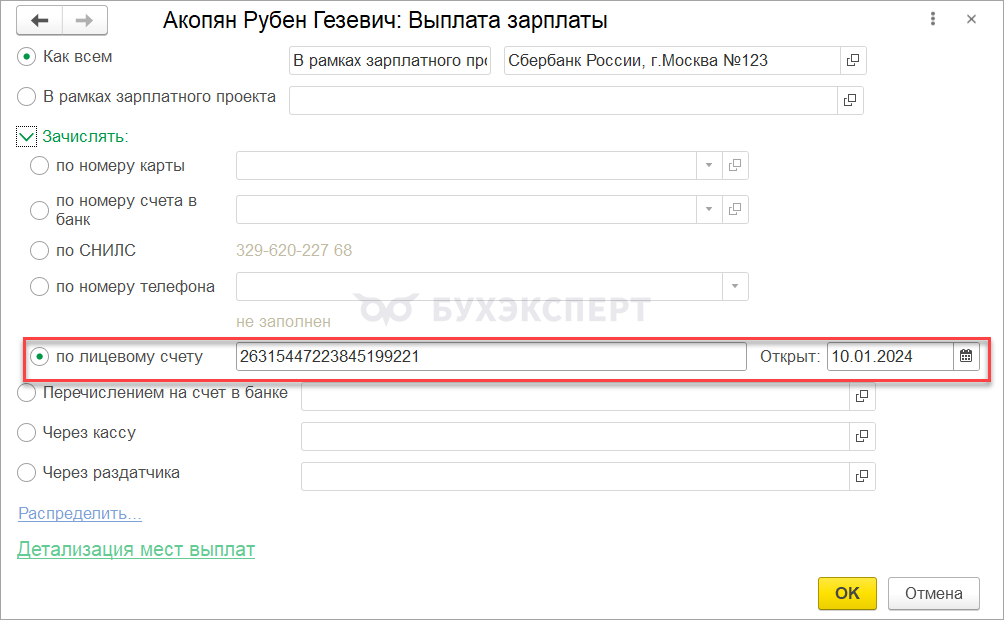
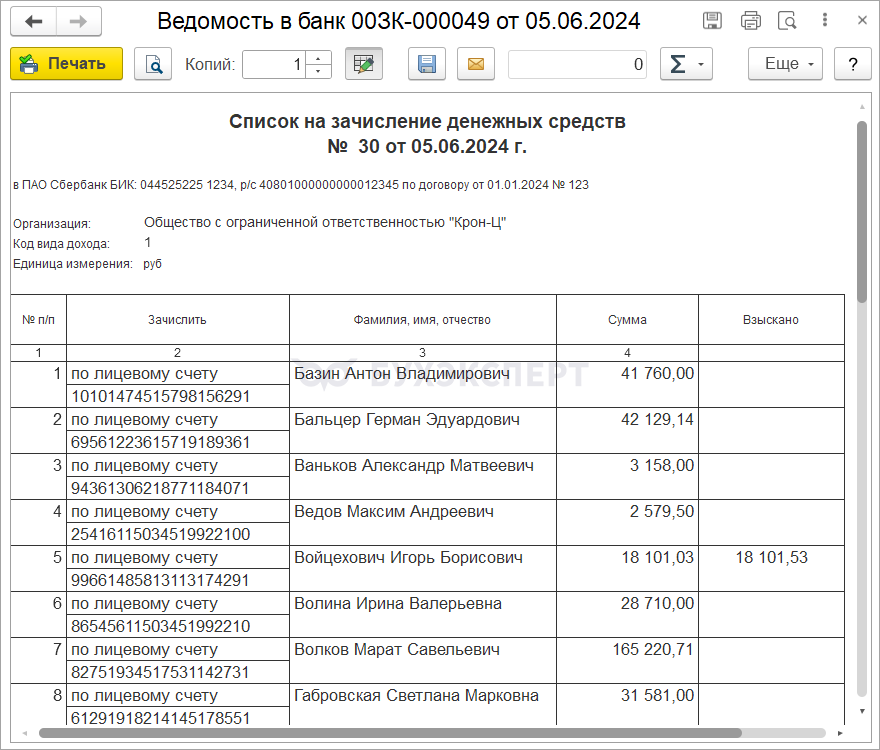
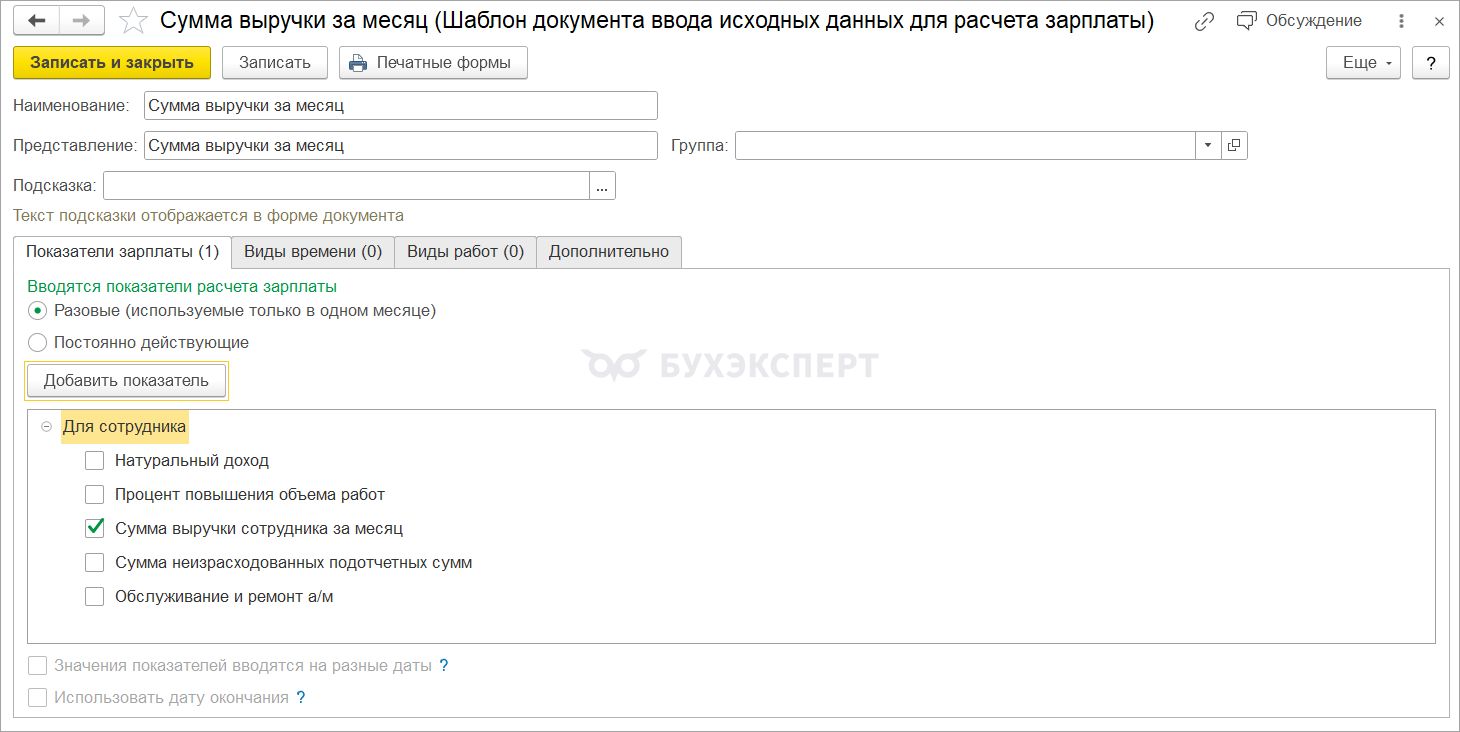
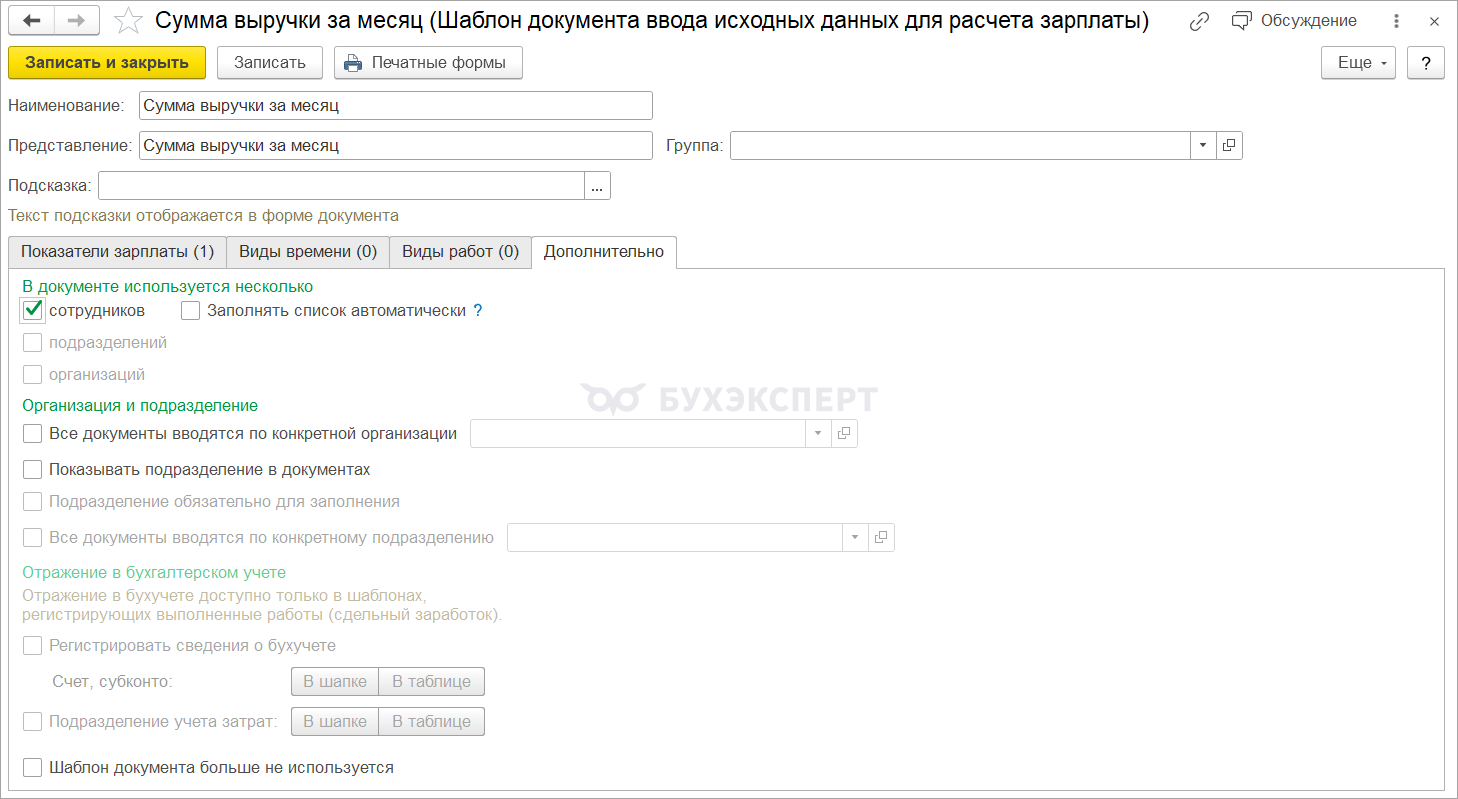
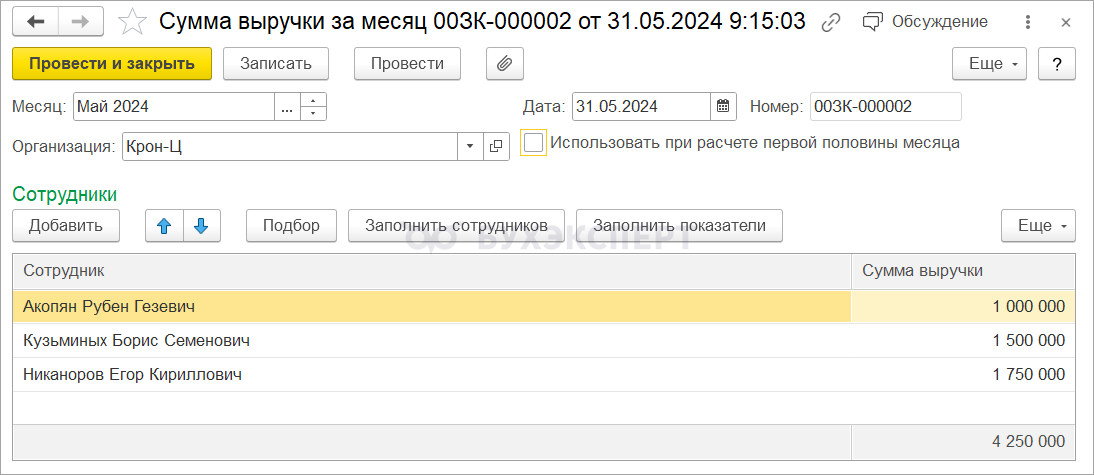
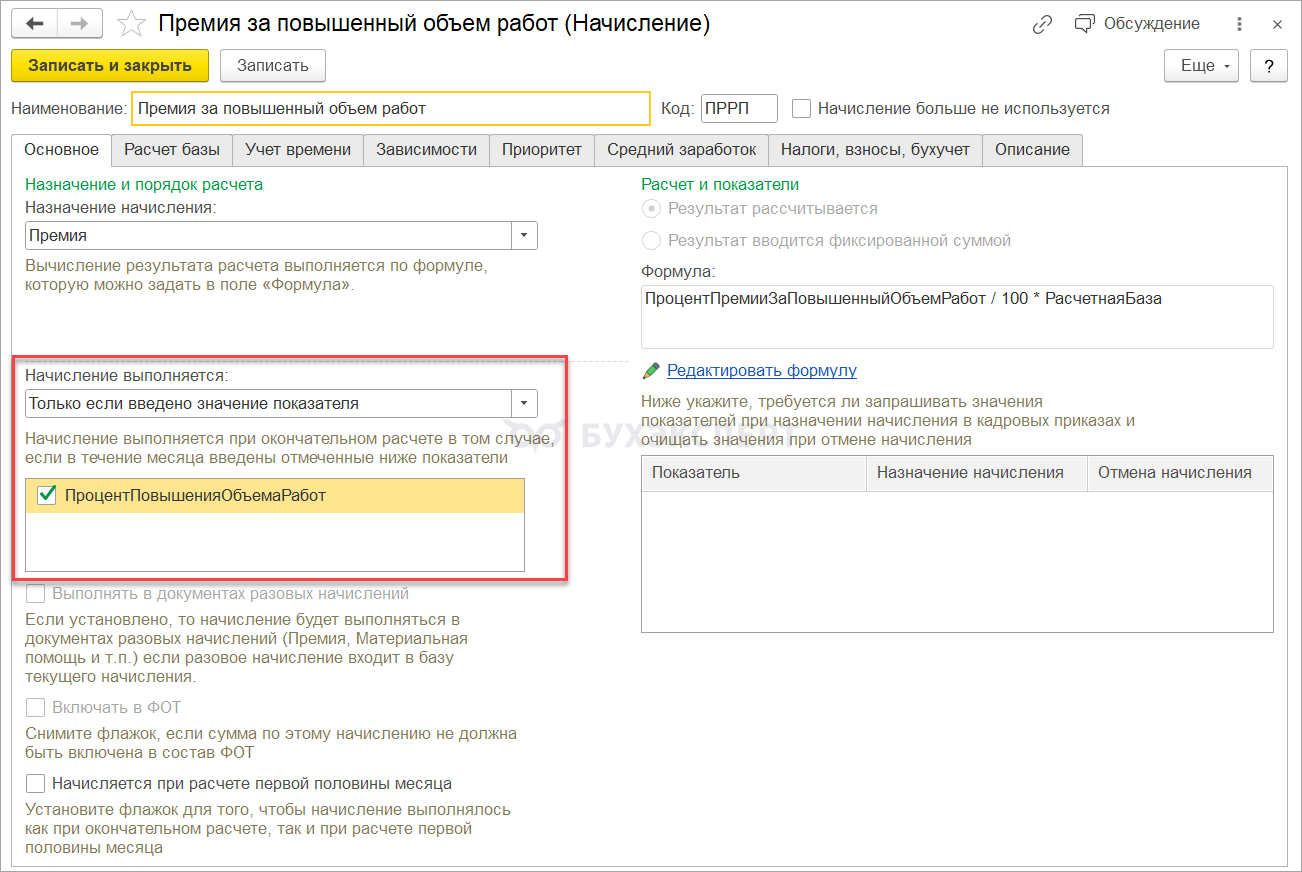
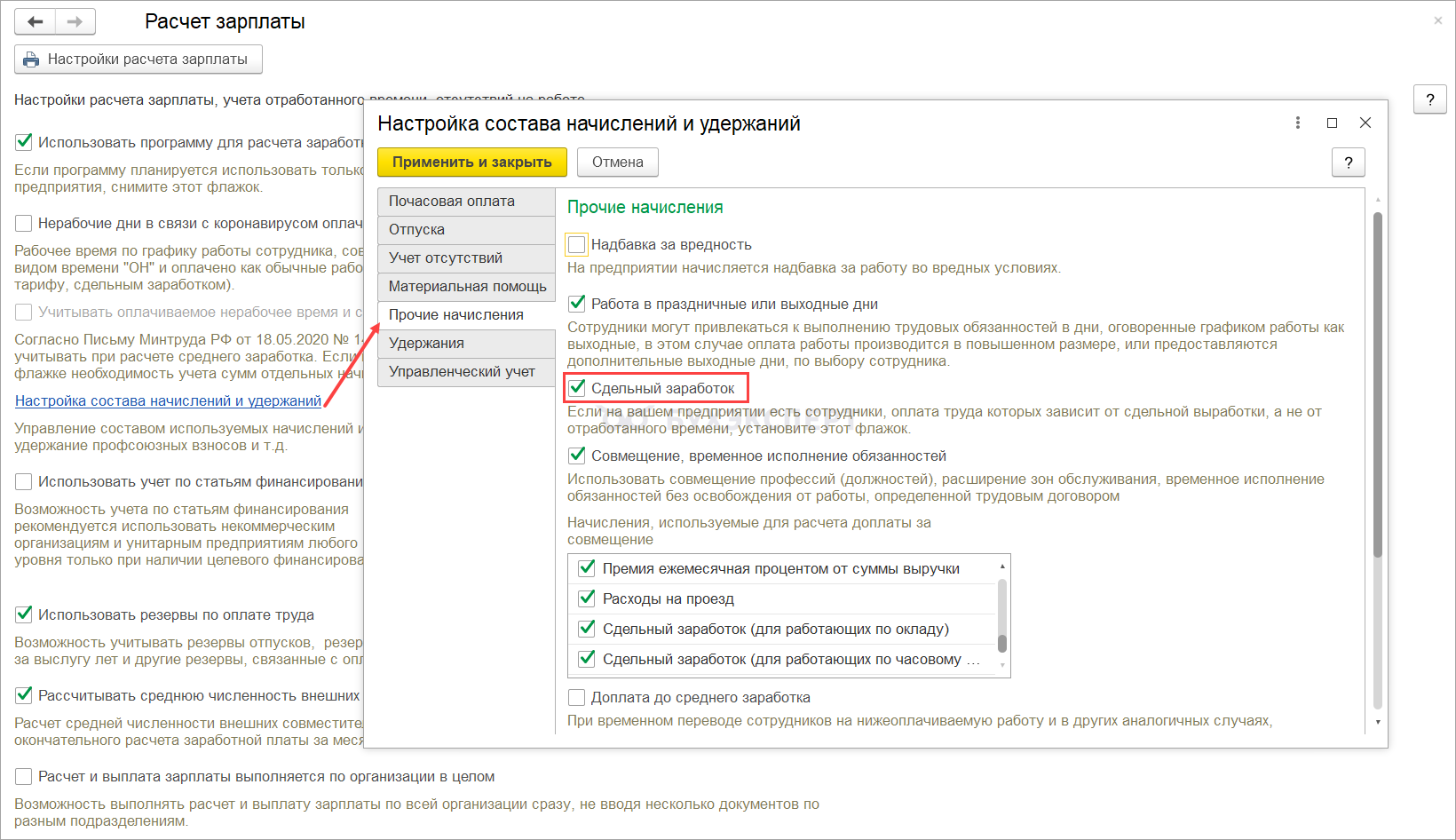
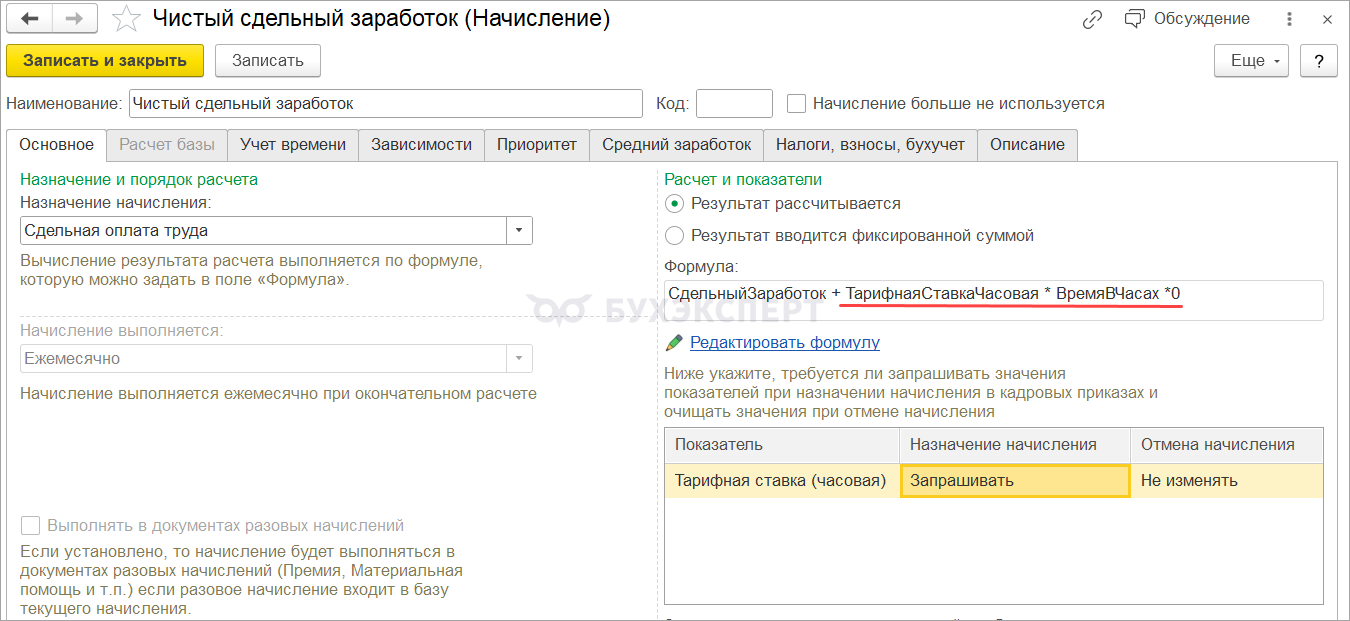
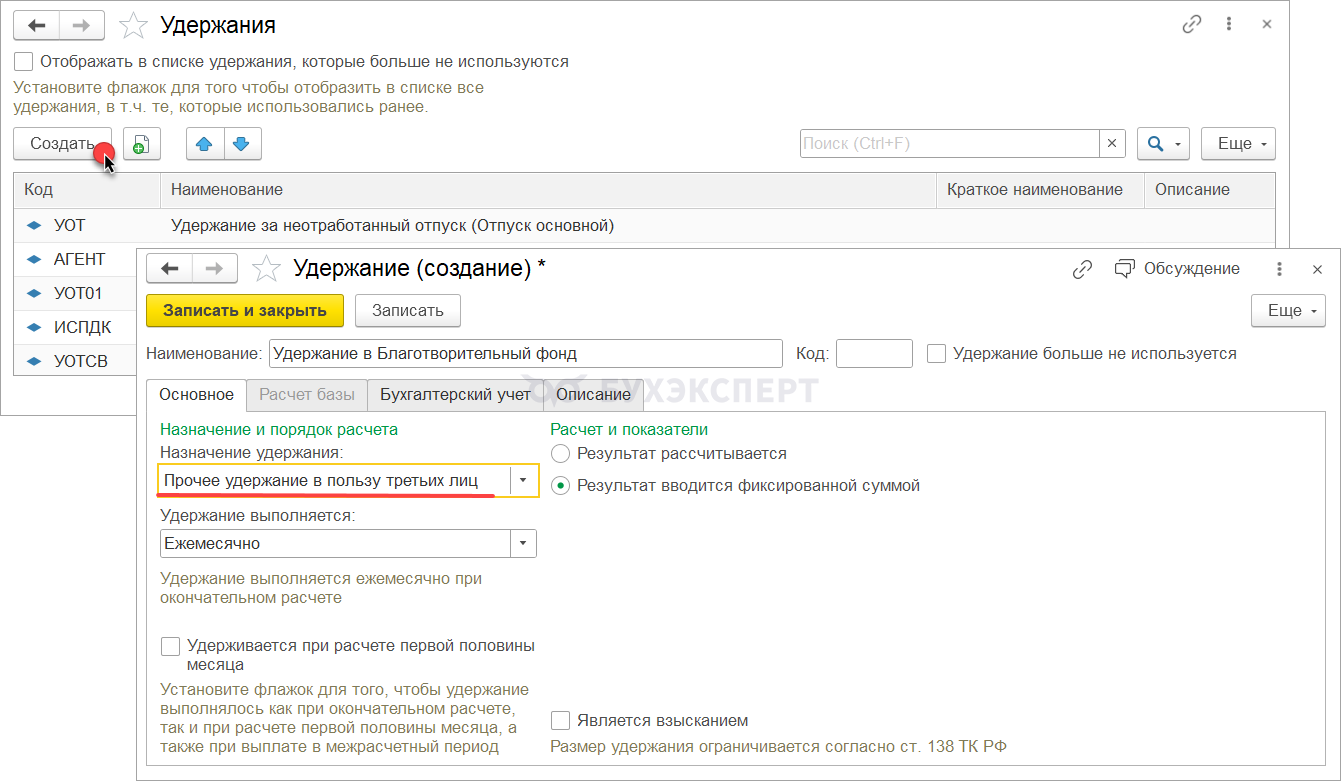
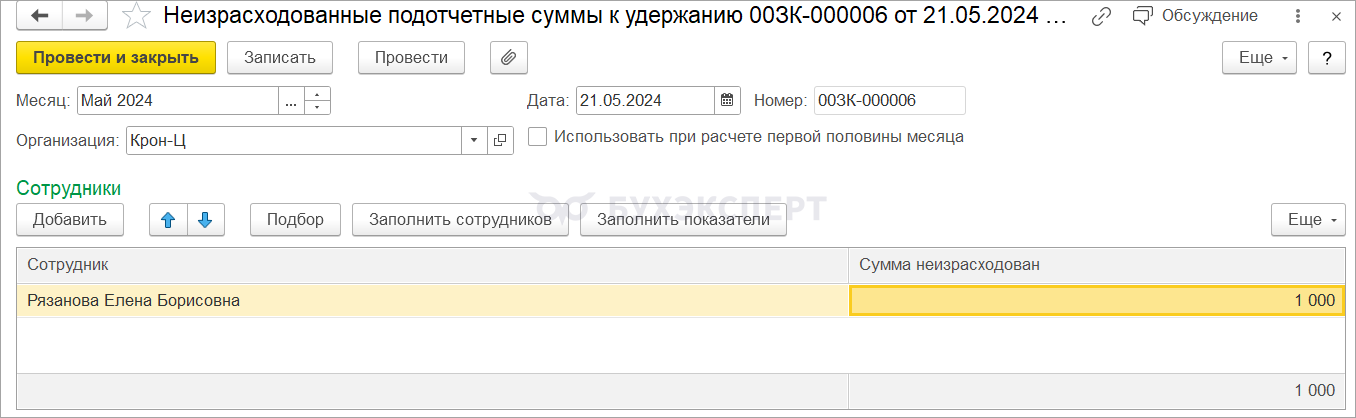
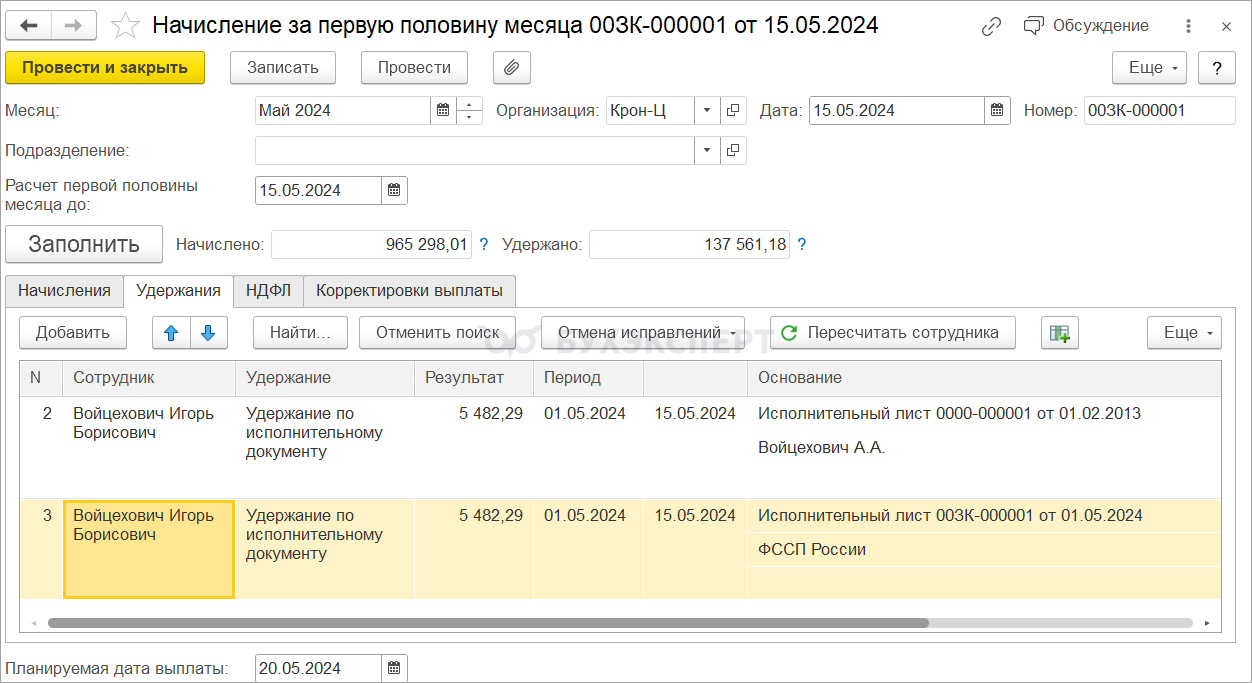
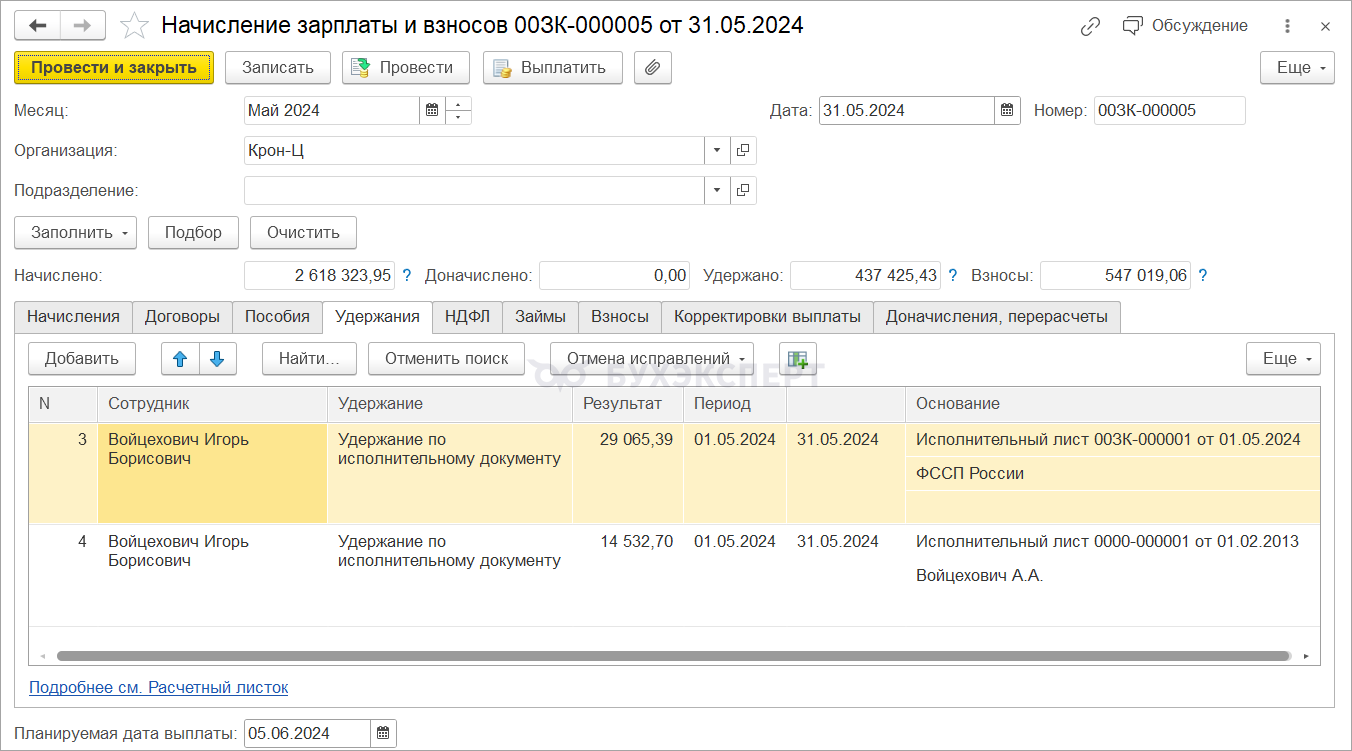
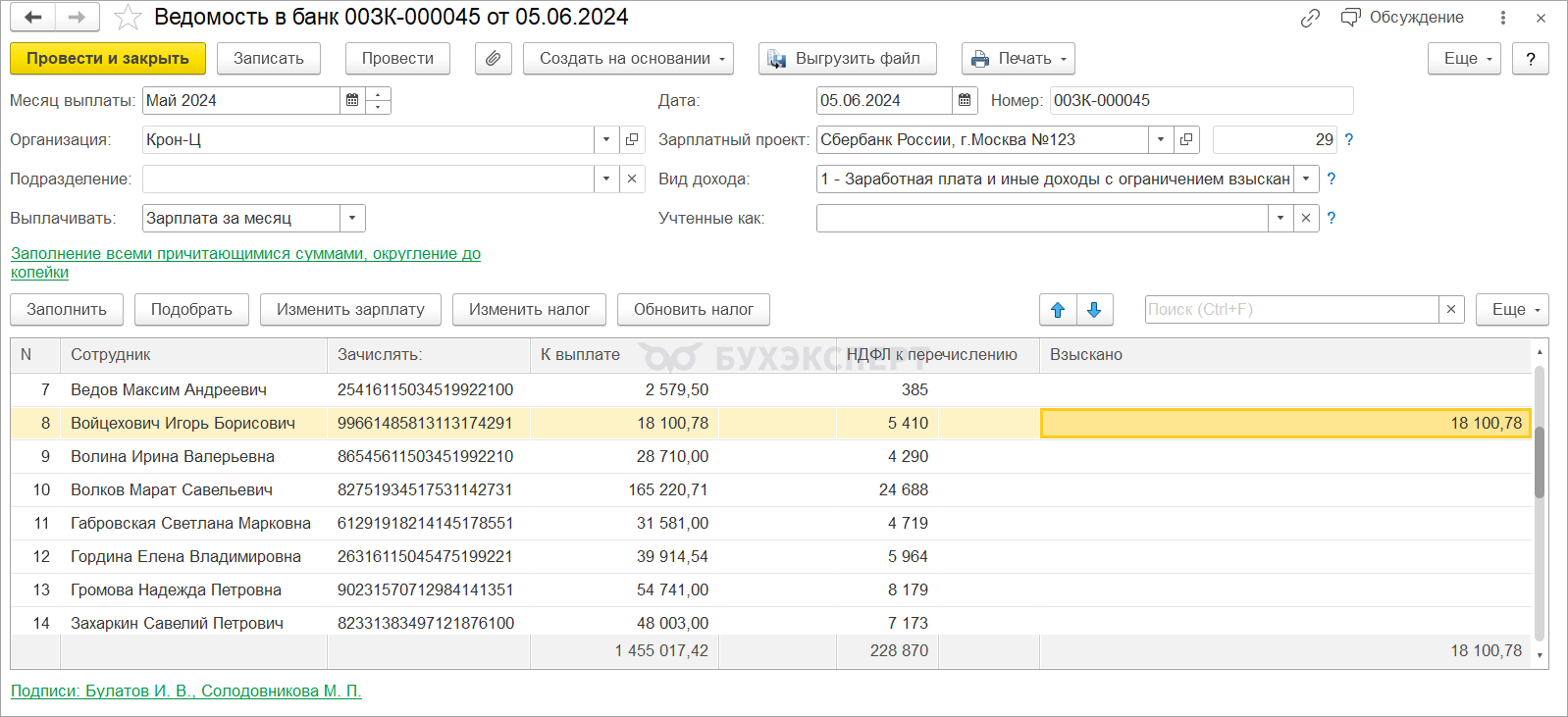
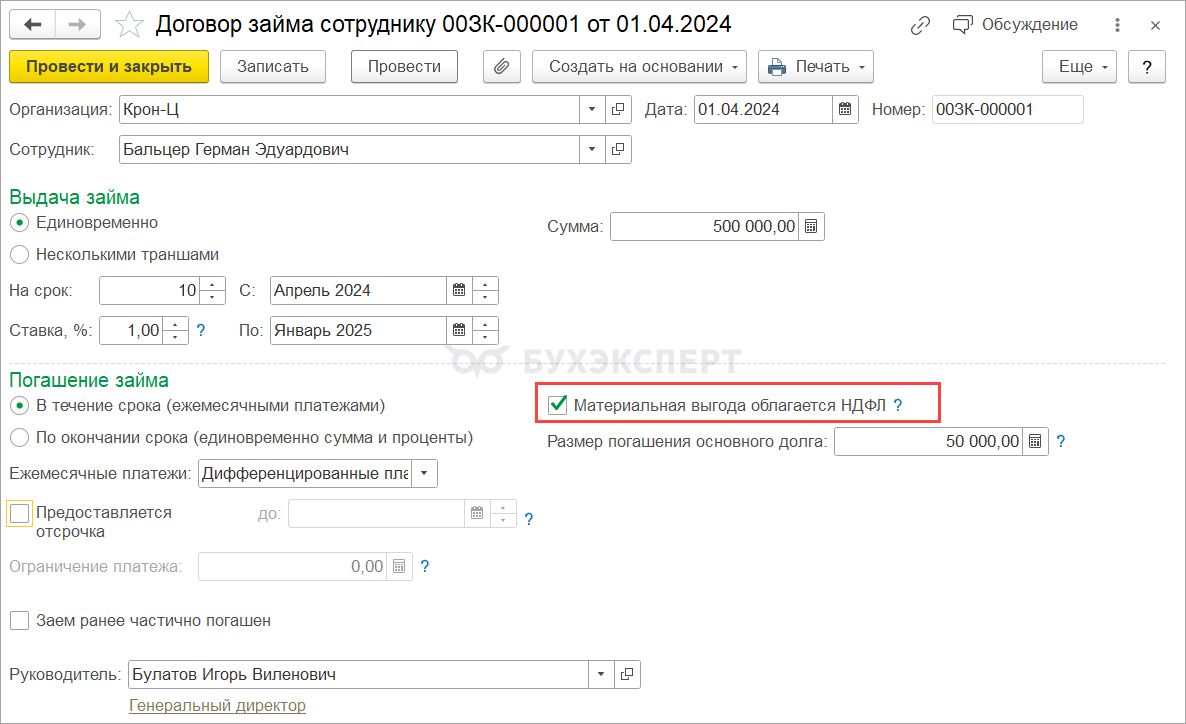
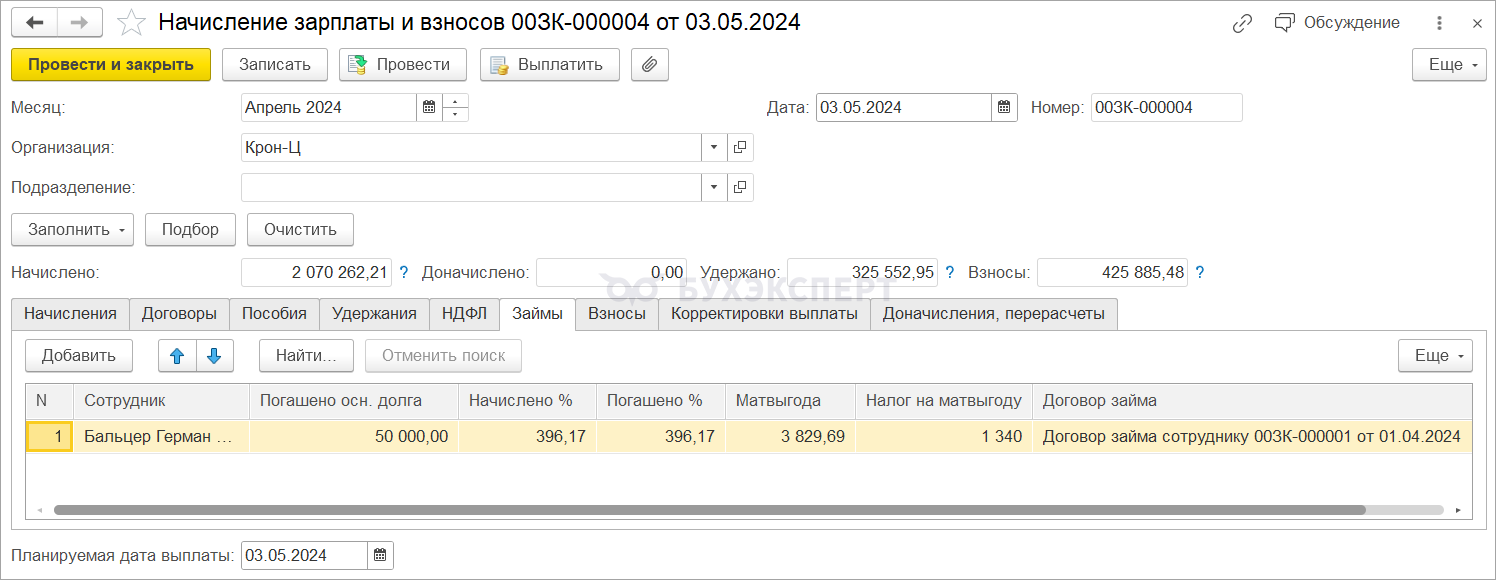
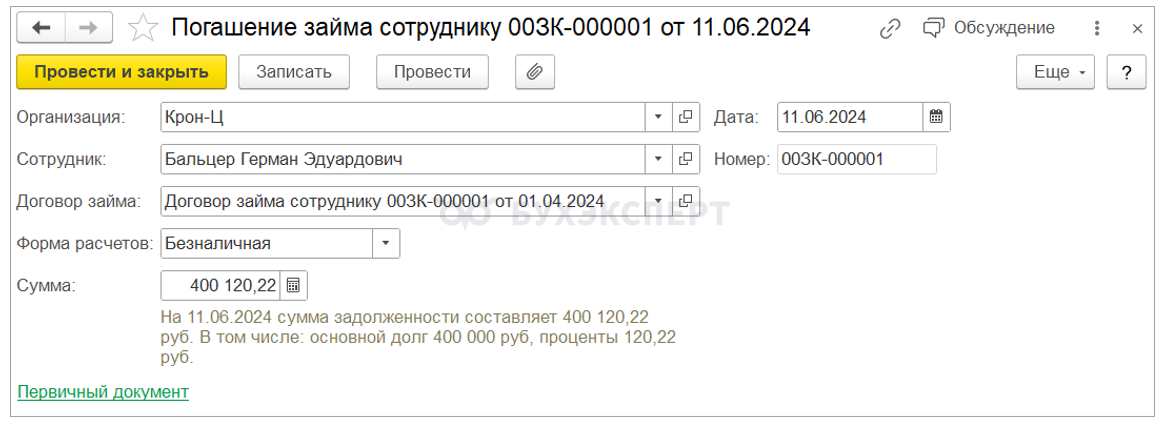
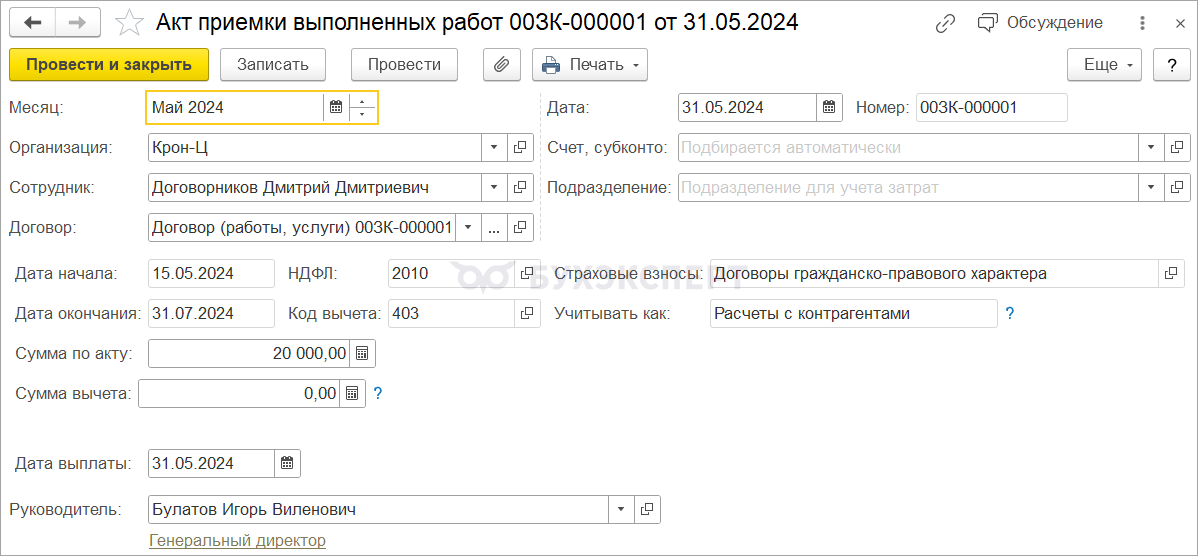

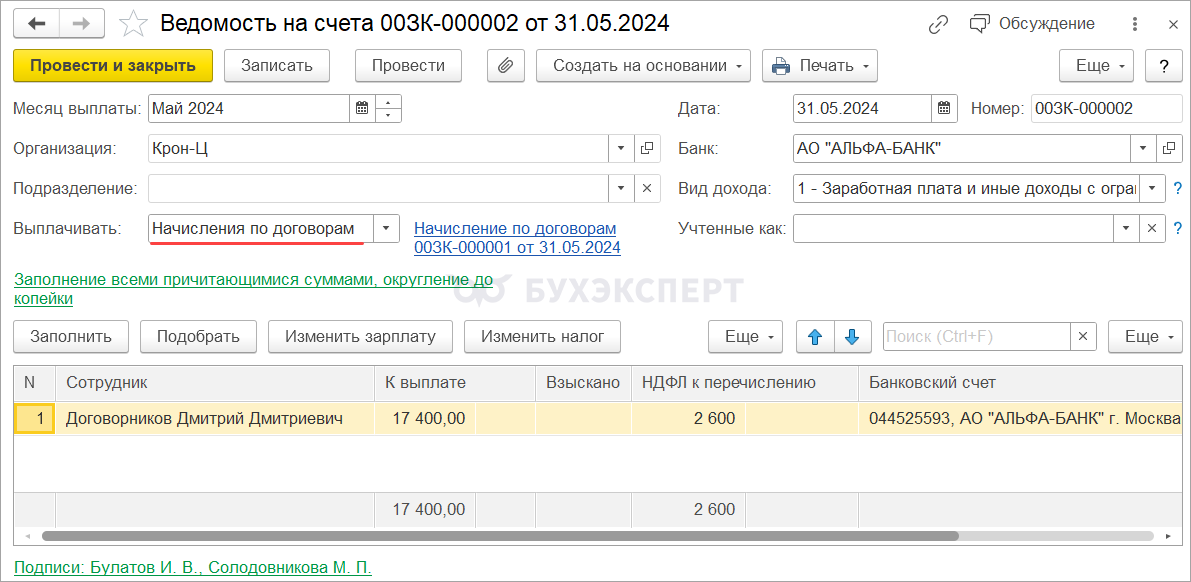
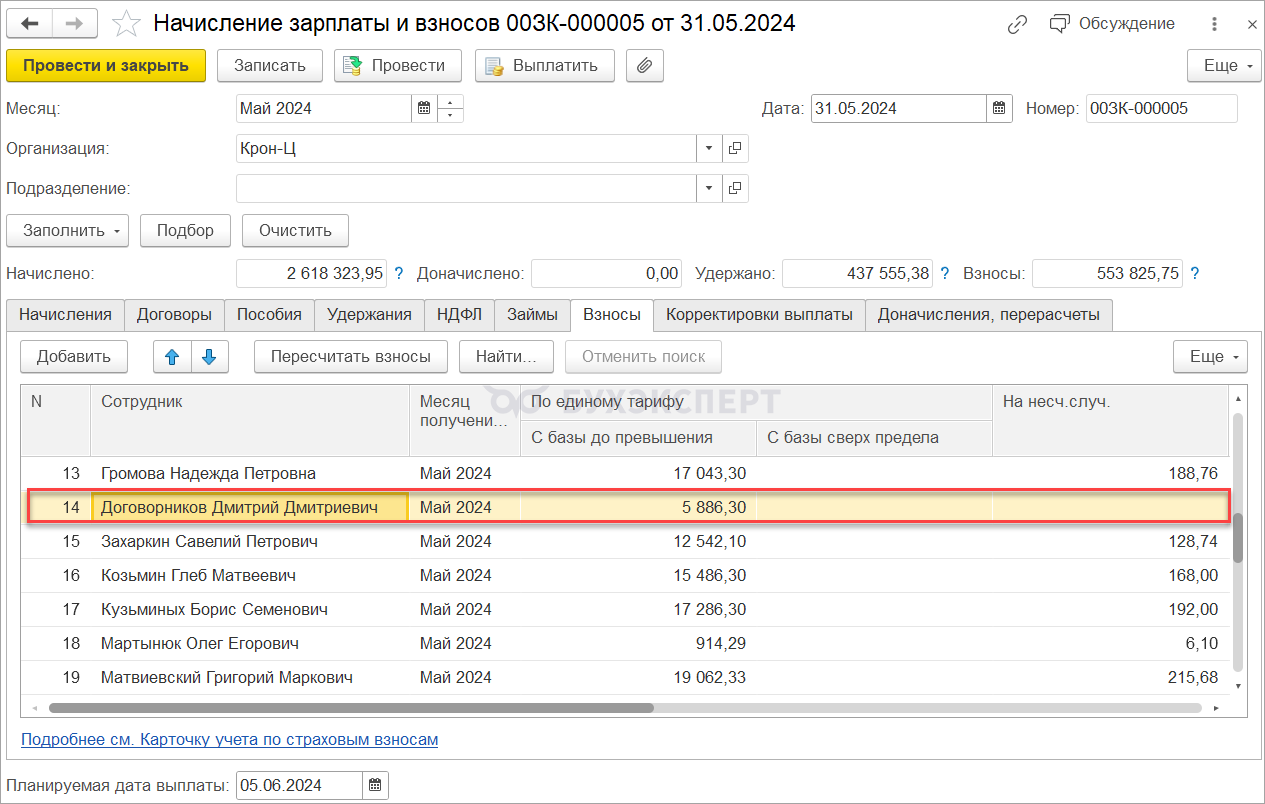
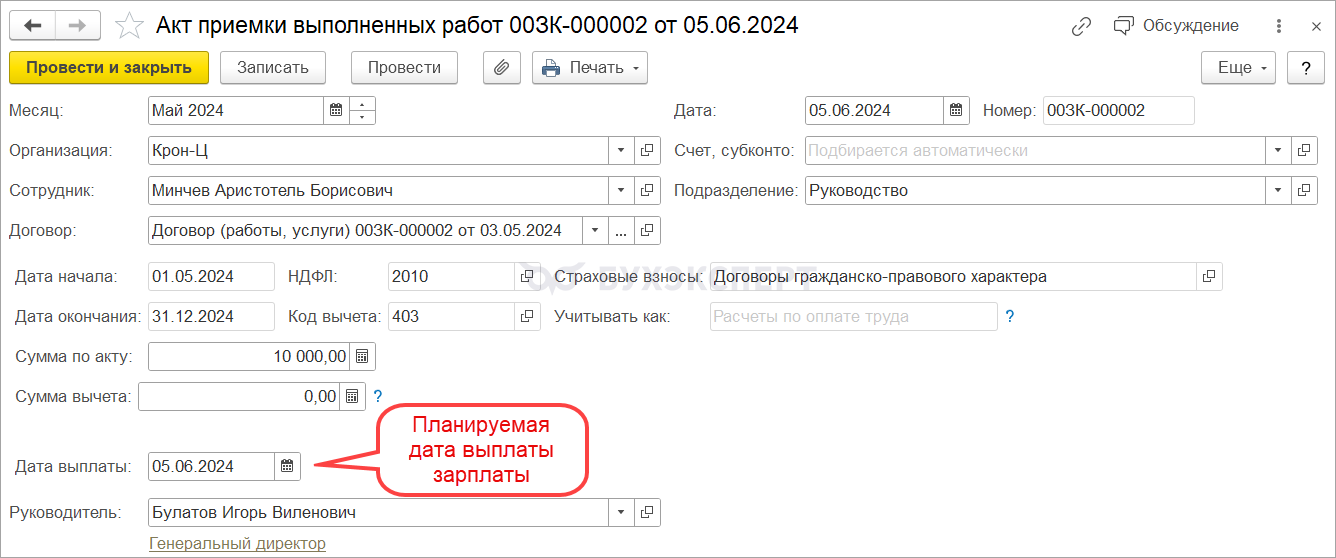
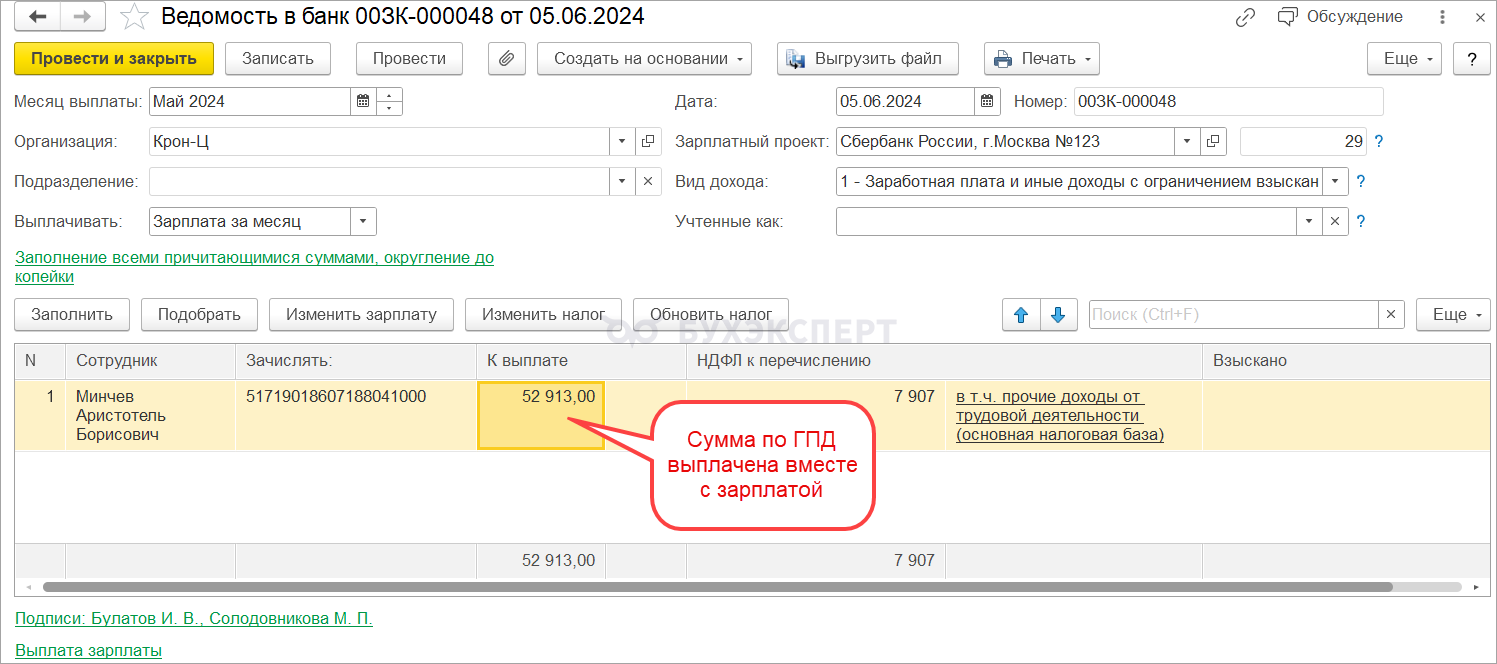
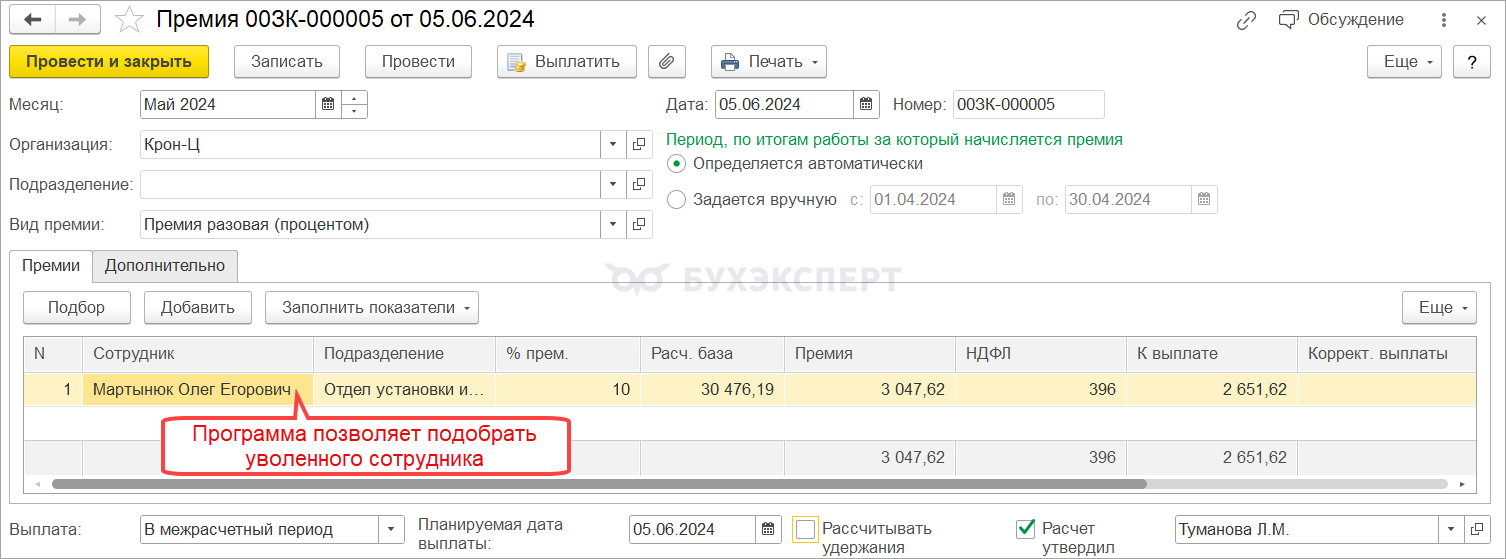
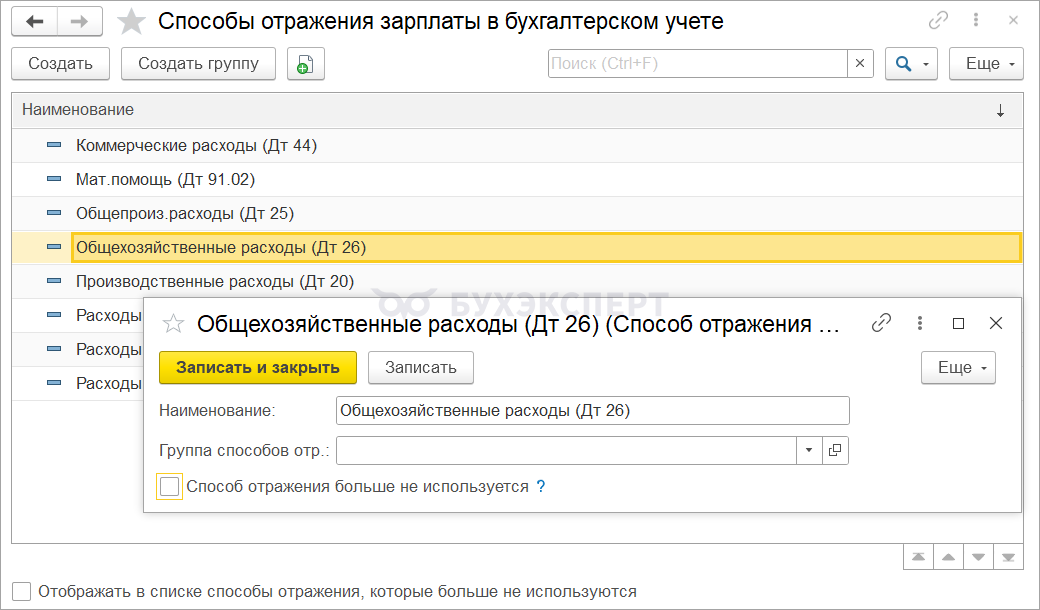
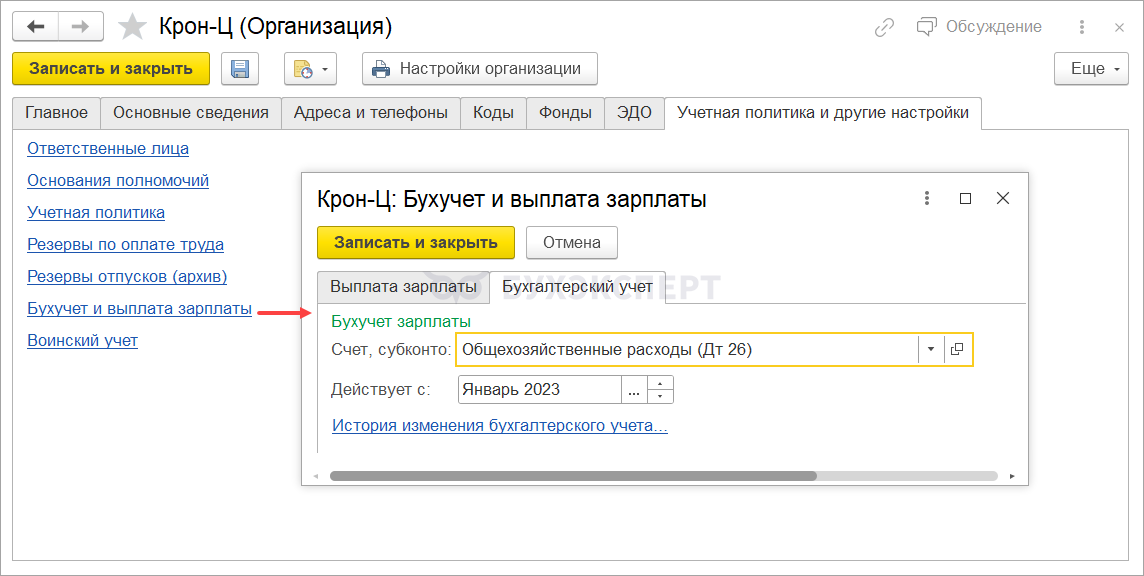
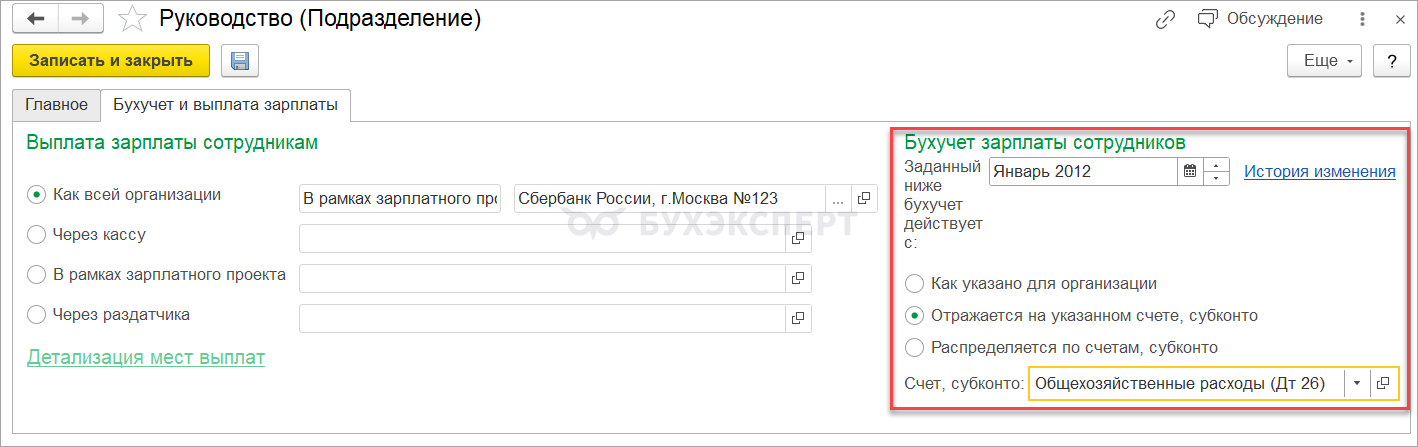
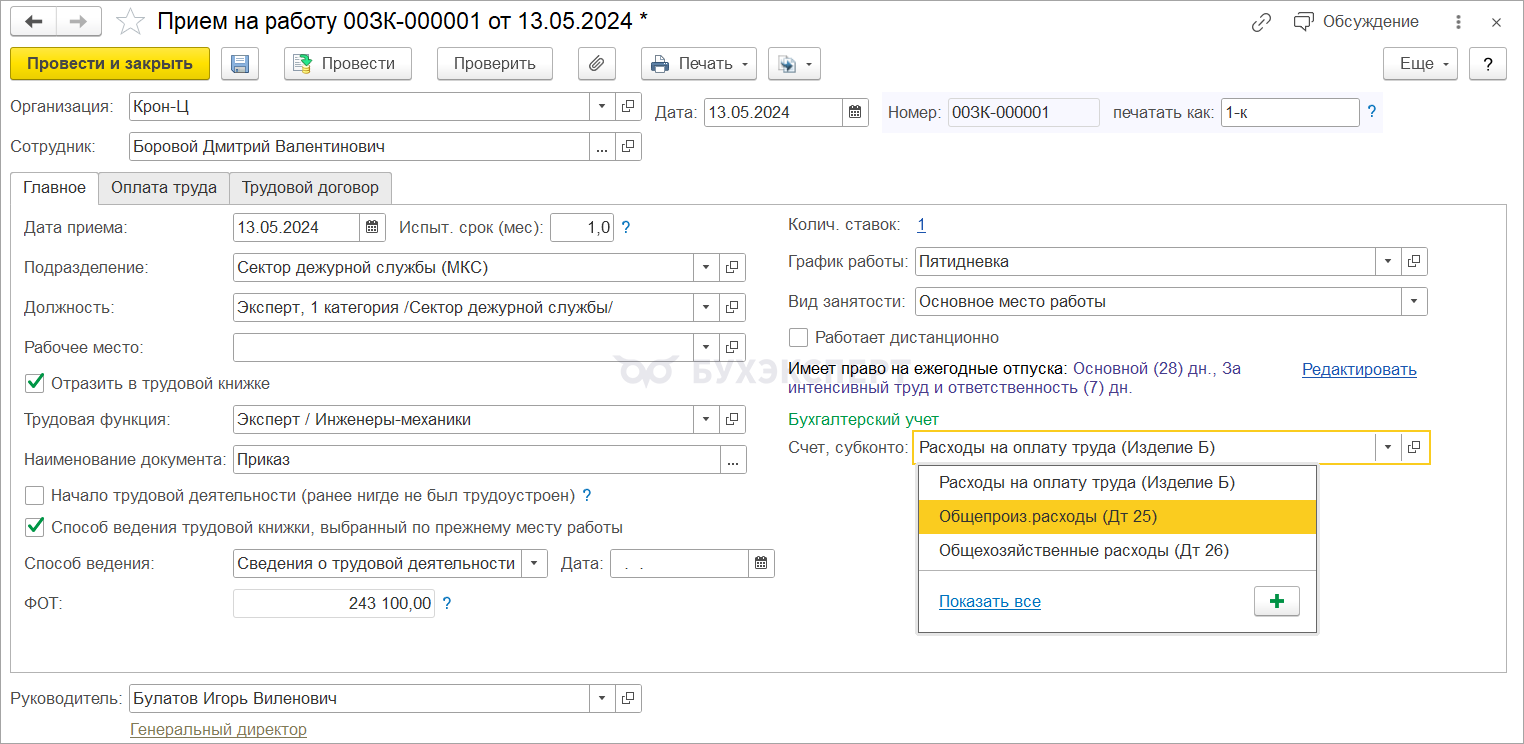
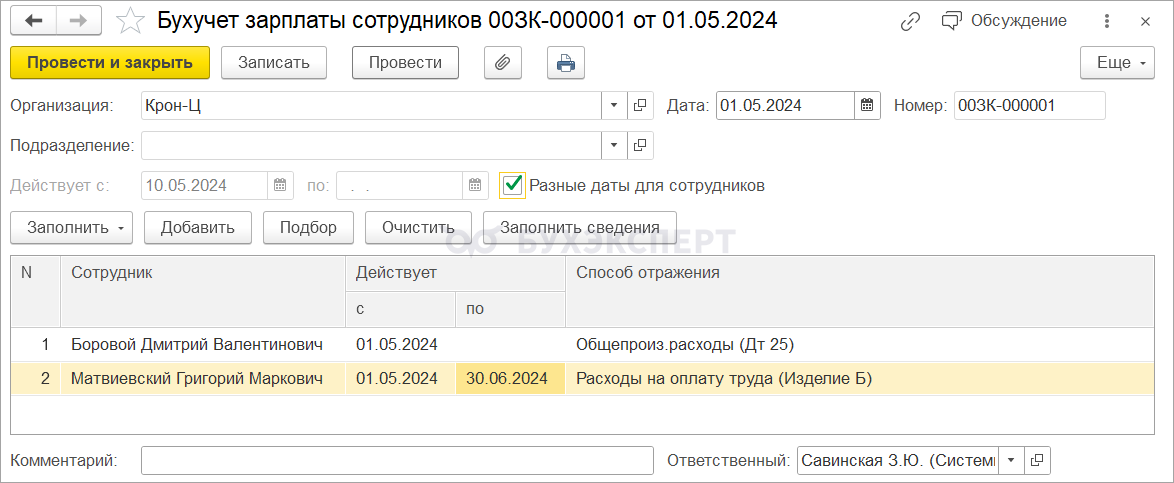
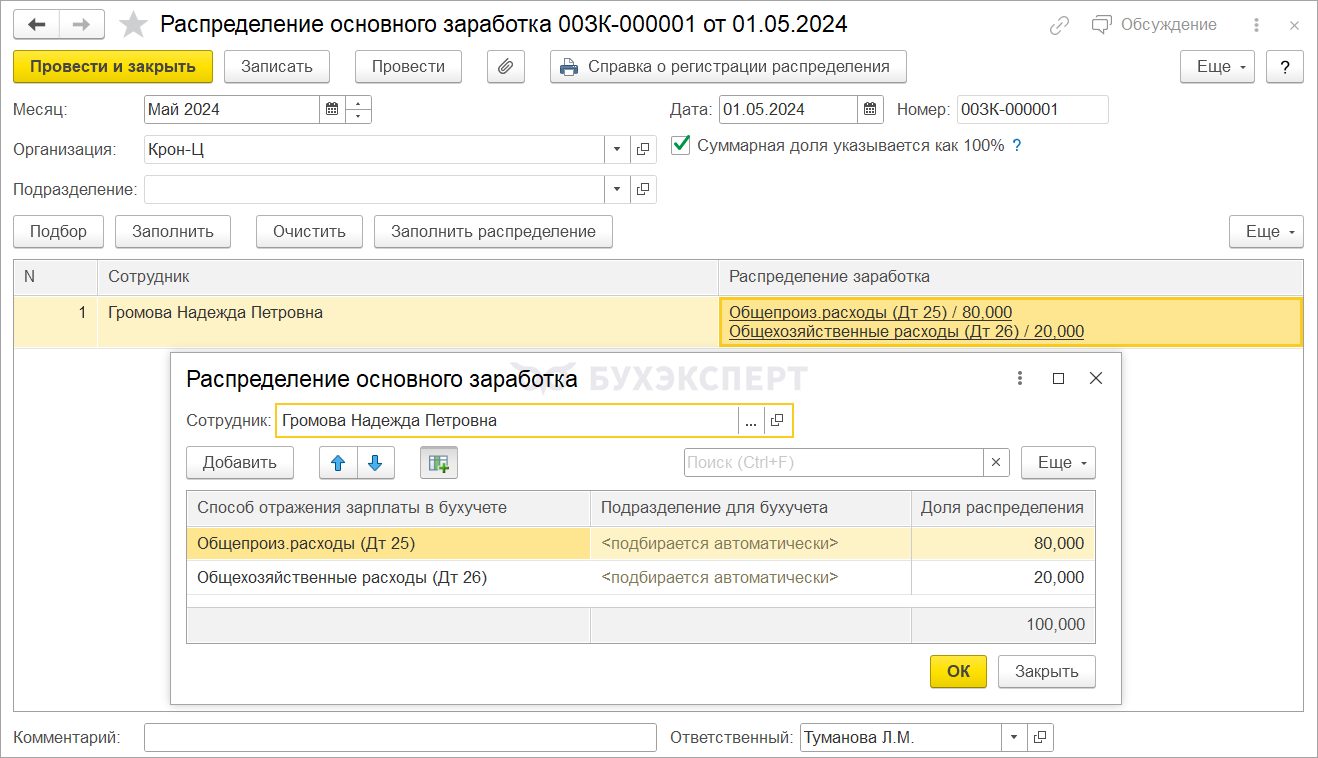
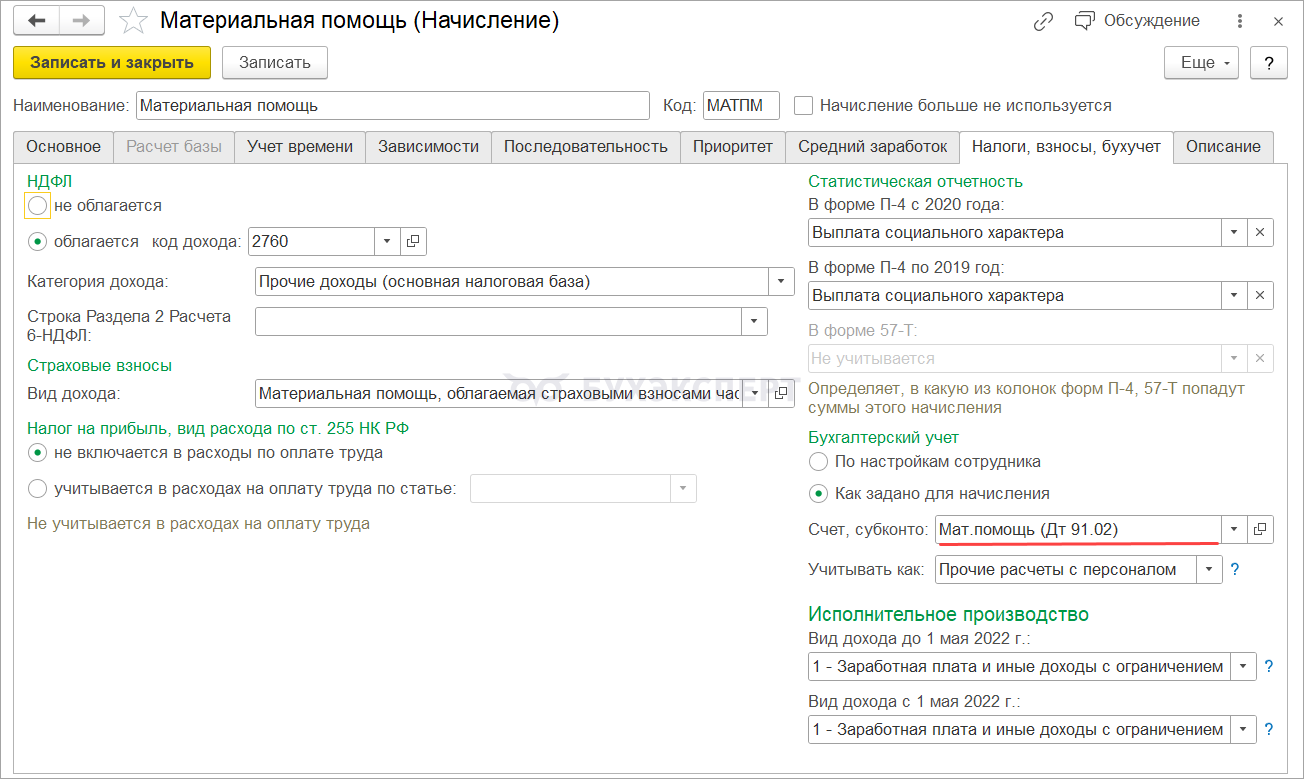
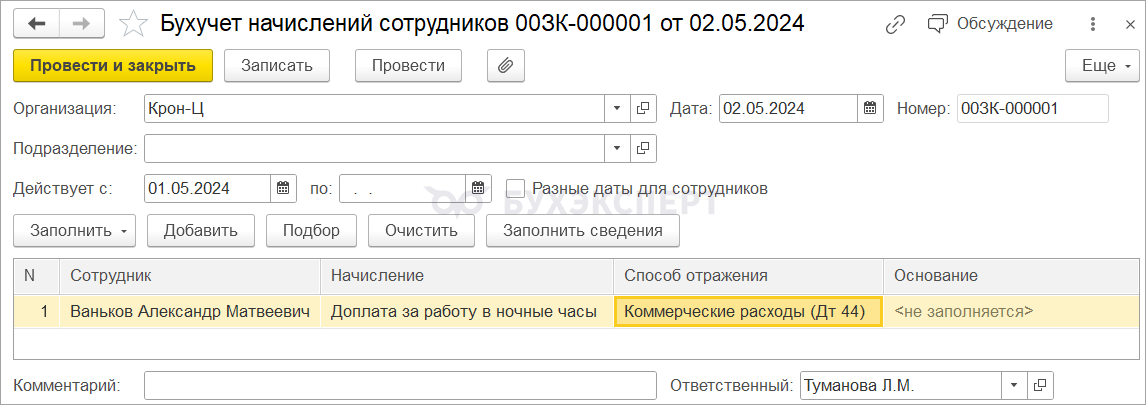
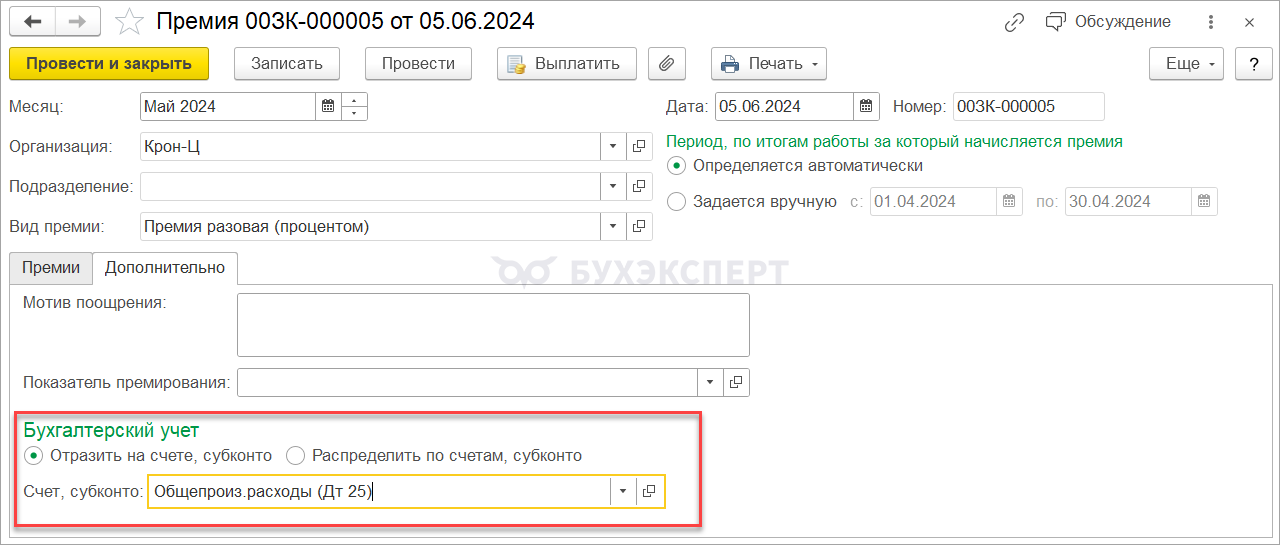
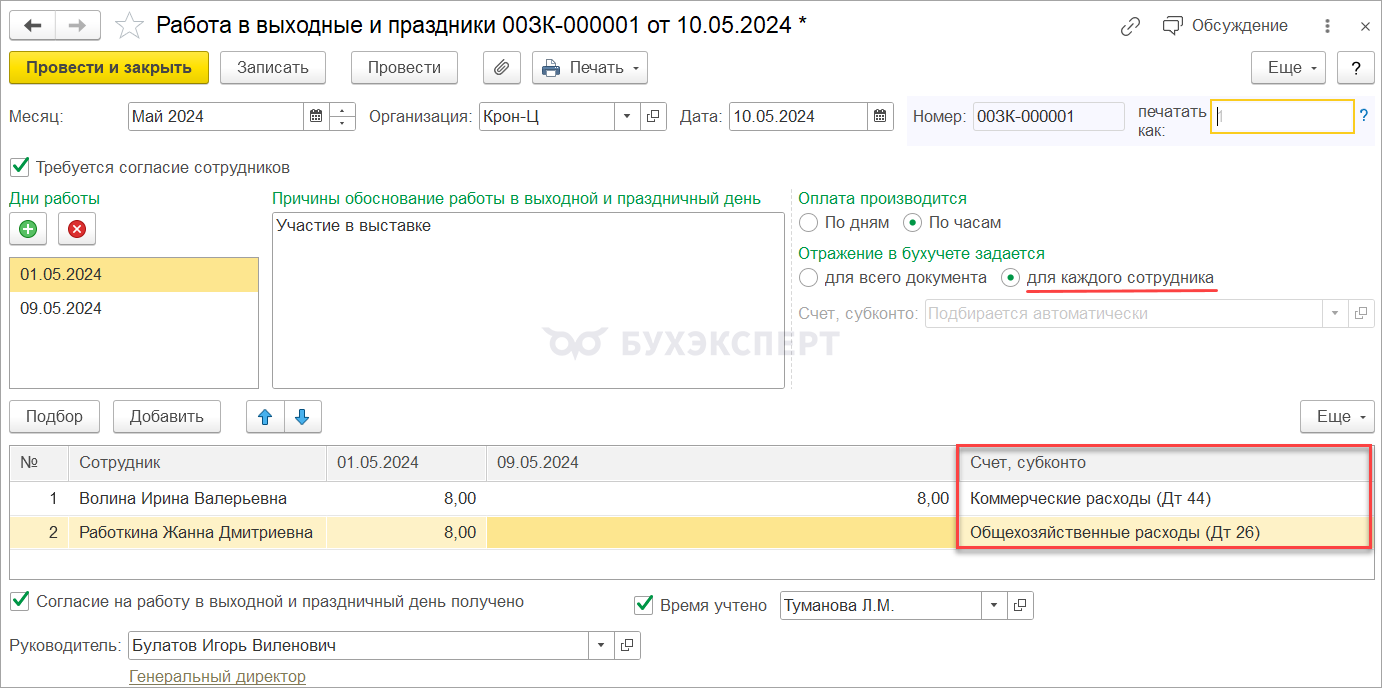

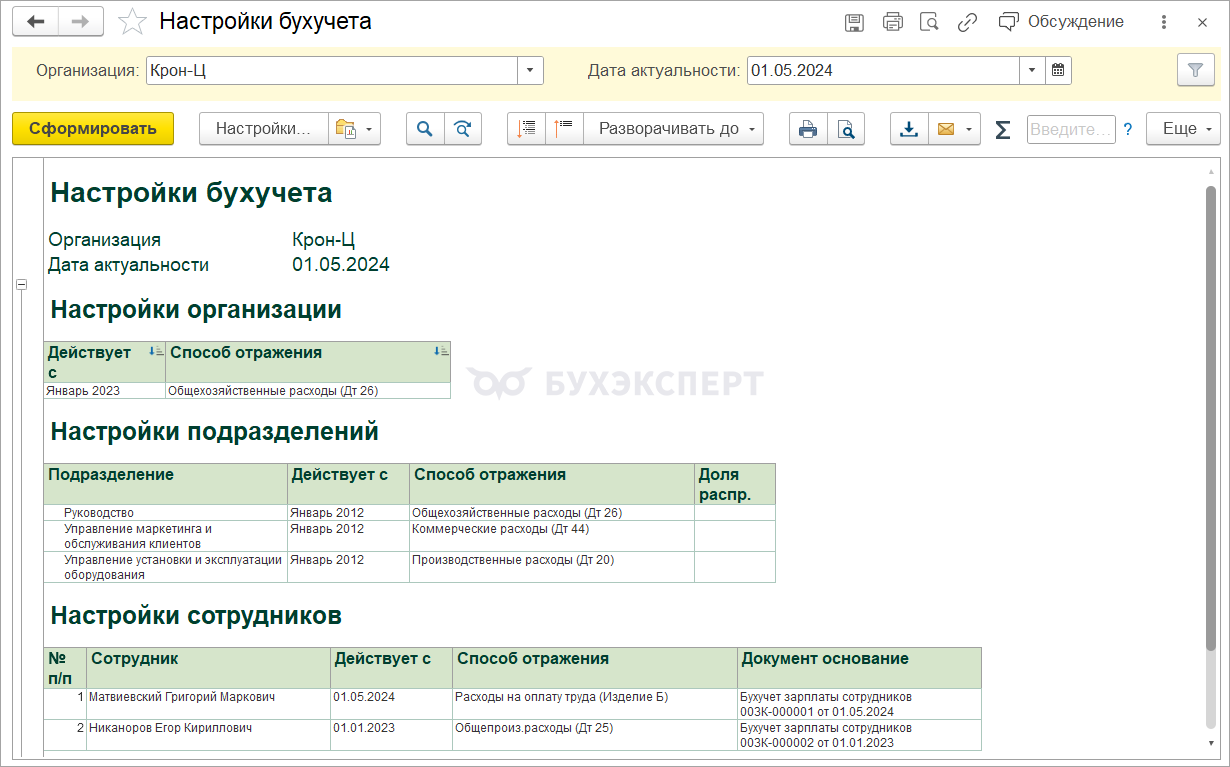
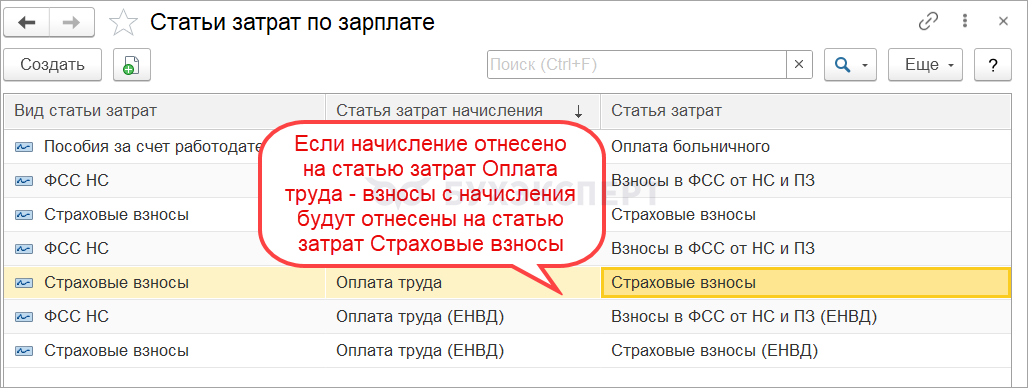
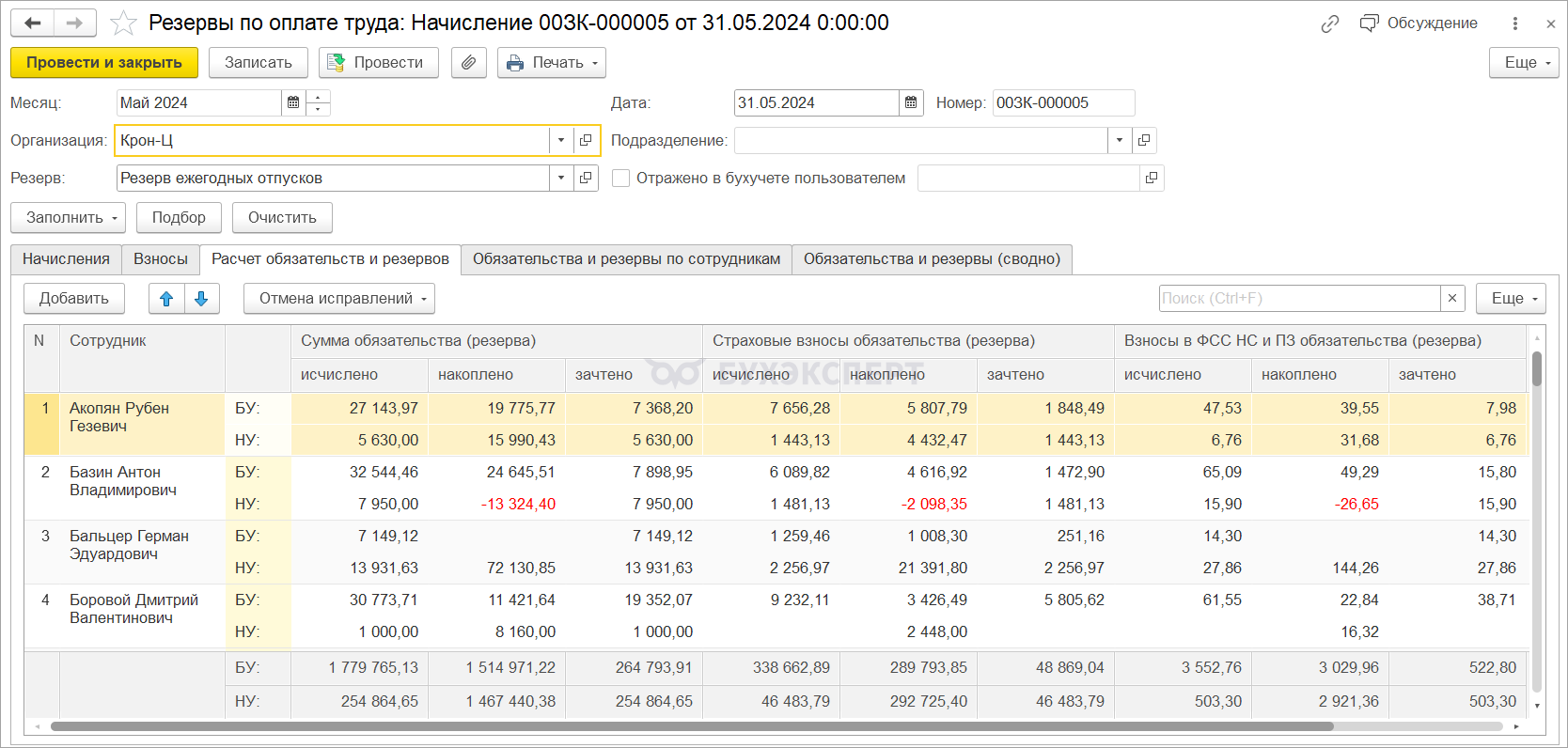
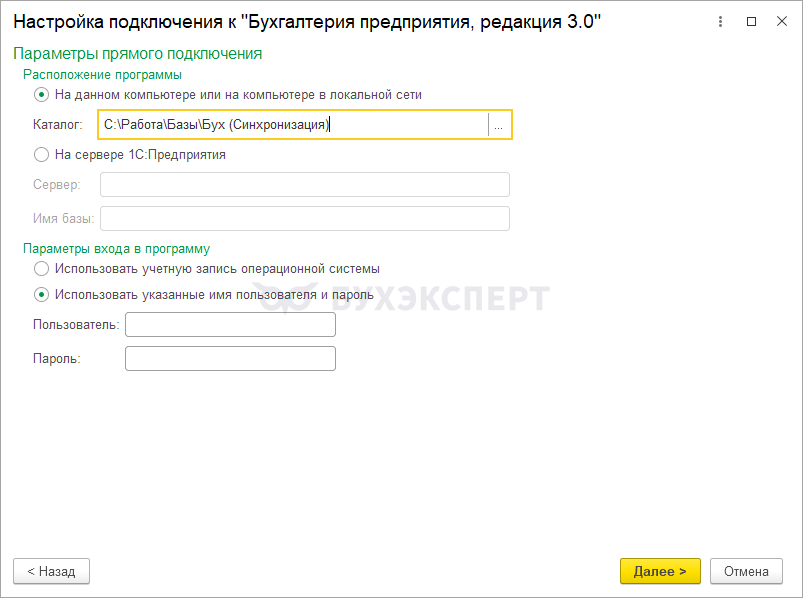
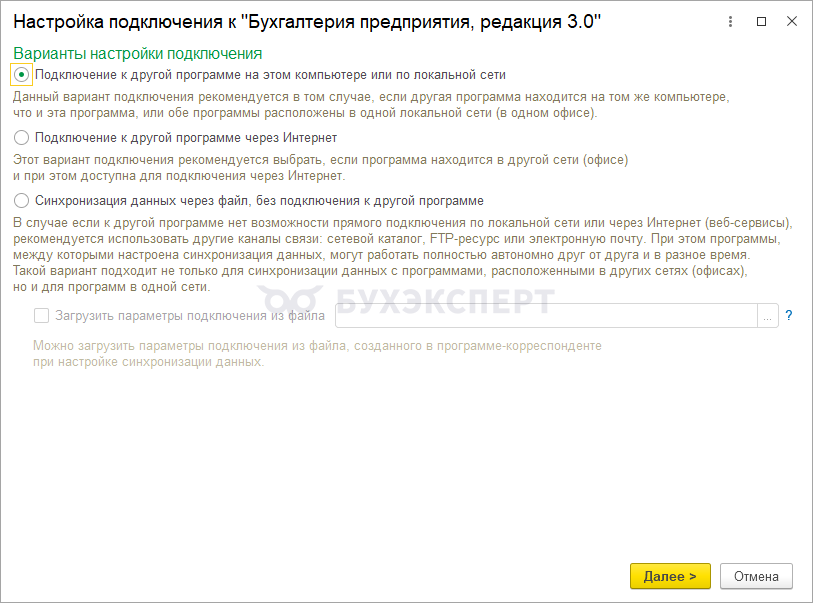
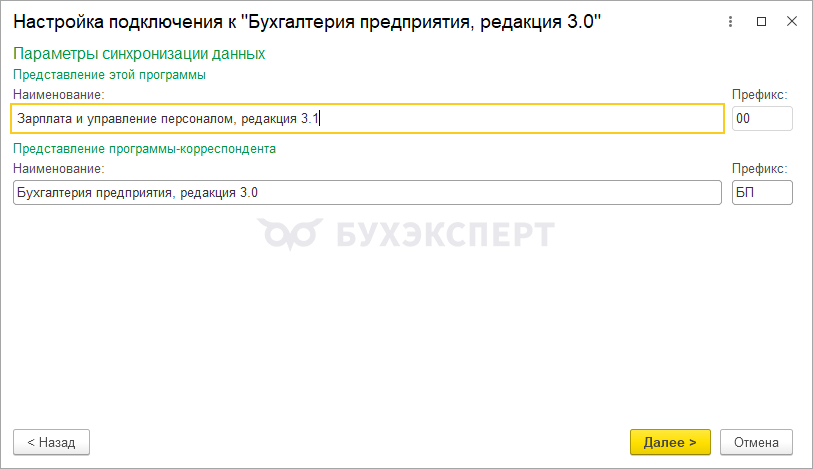

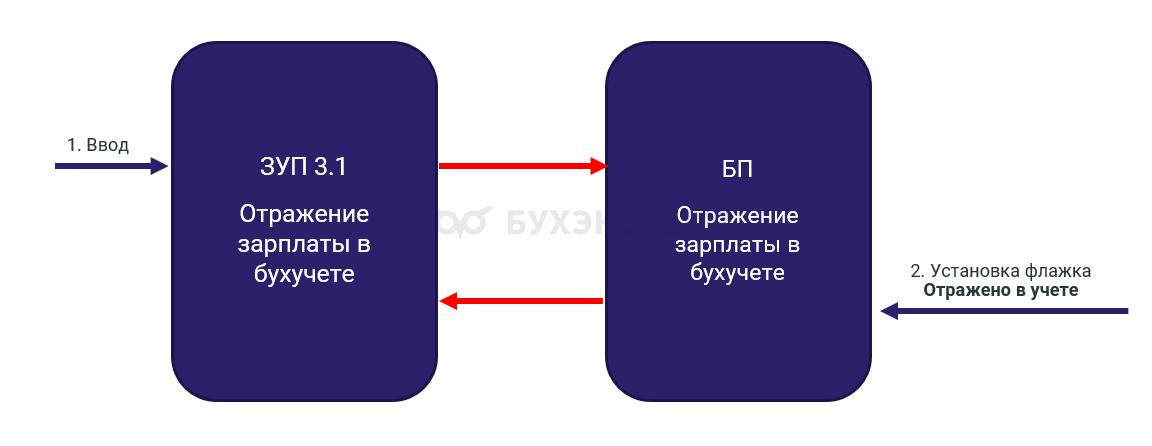

Здравствуйте! А есть ли какая-нибудь публикация о том, как начислить аванс в период командировки, если командировка переходящая. Например, начисляем аванс за март. Командировка с 24.02. по 05.03. Стоит оплата командировки в конце каждого месяца. При расчете з/п за первую половину месяца в период с 01.03. по 05.03. оплата не производится.
Здравствуйте!
Такой пример мы не разбирали. Здесь работает типовой механизм вытеснения. Если вы считаете, что оплата должна пройти в аванс, то придется добавить эту сумму вручную. Или же для таких переходящих, но не целомесячных командировок поменять оплату на оплату целиком.
Ольга, спасибо! Решили добавить сумму вручную.